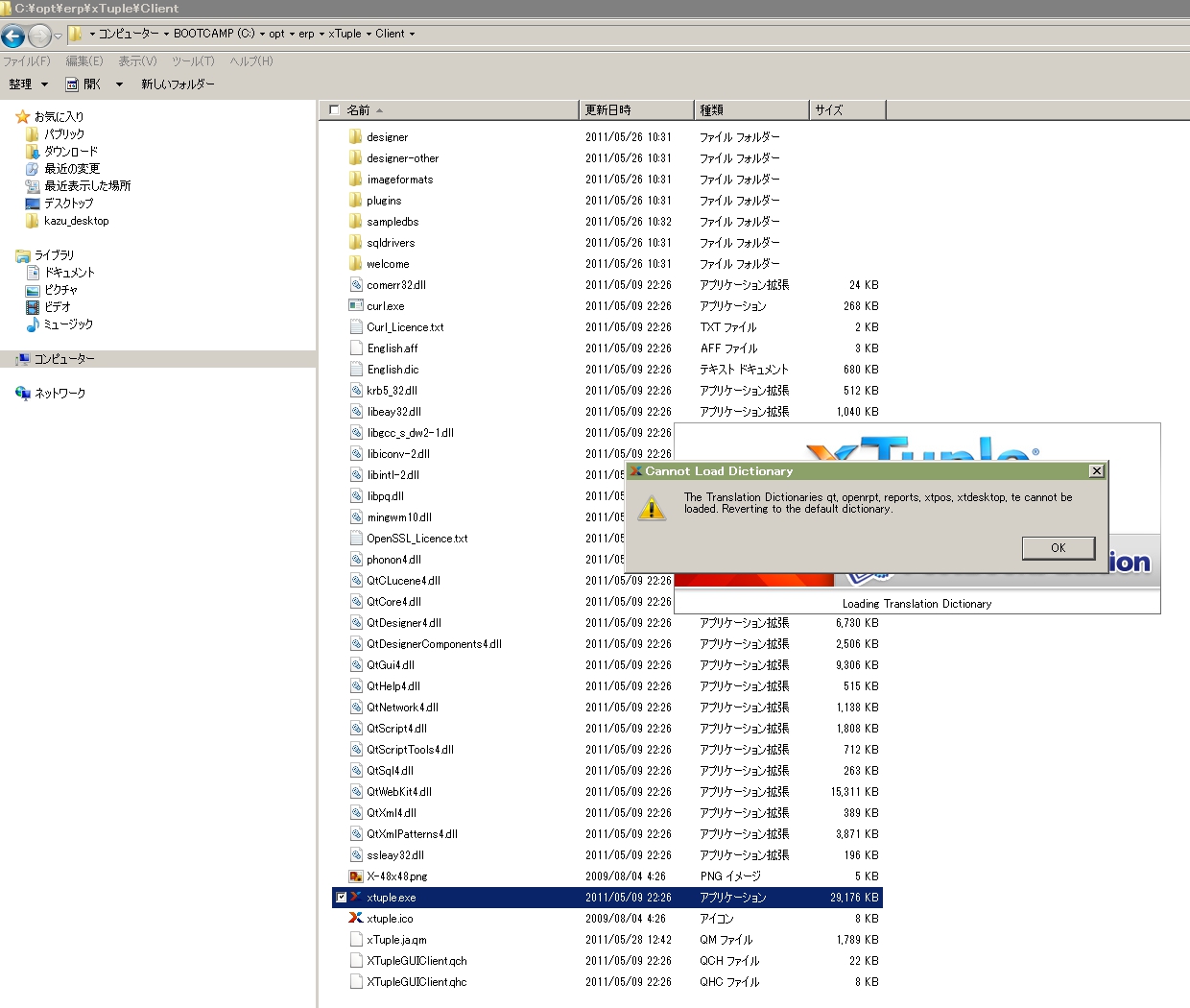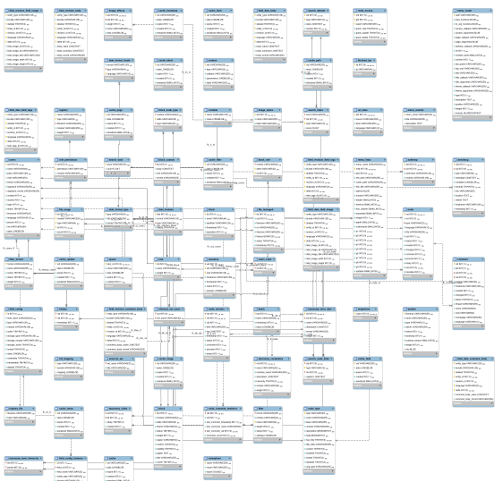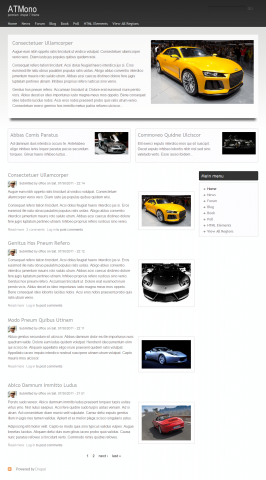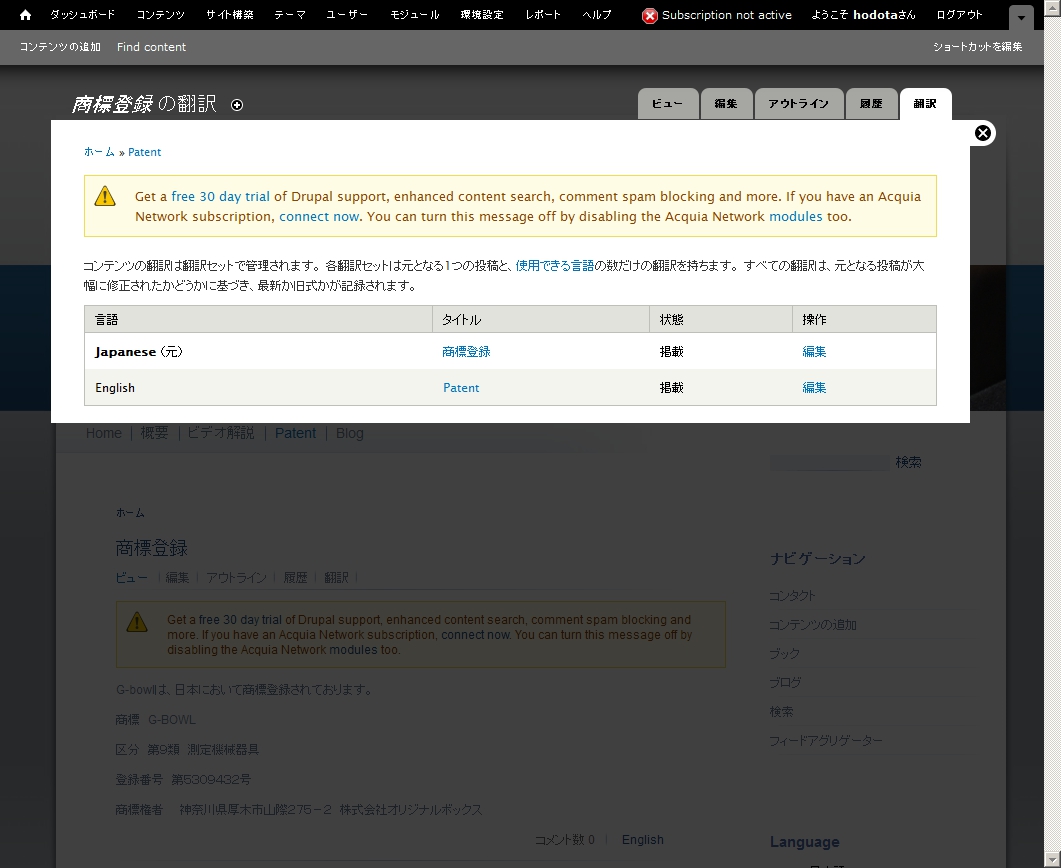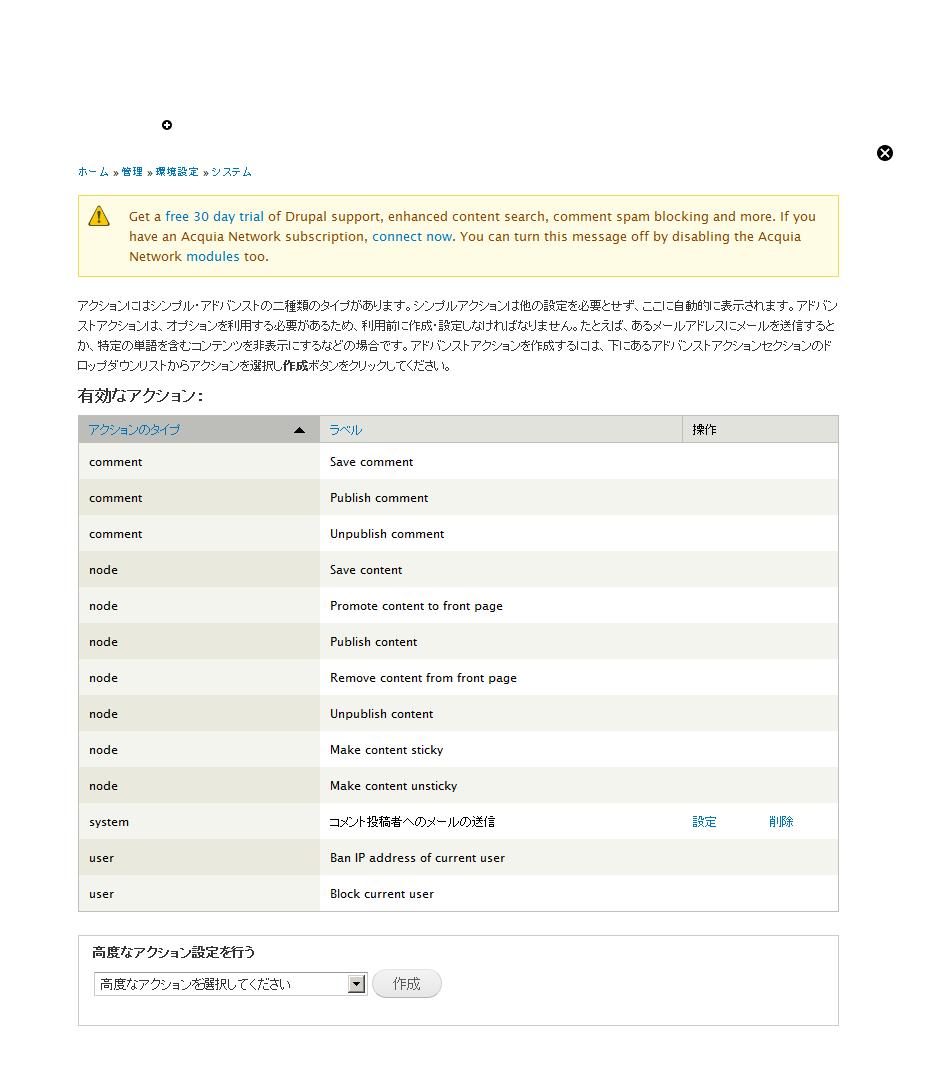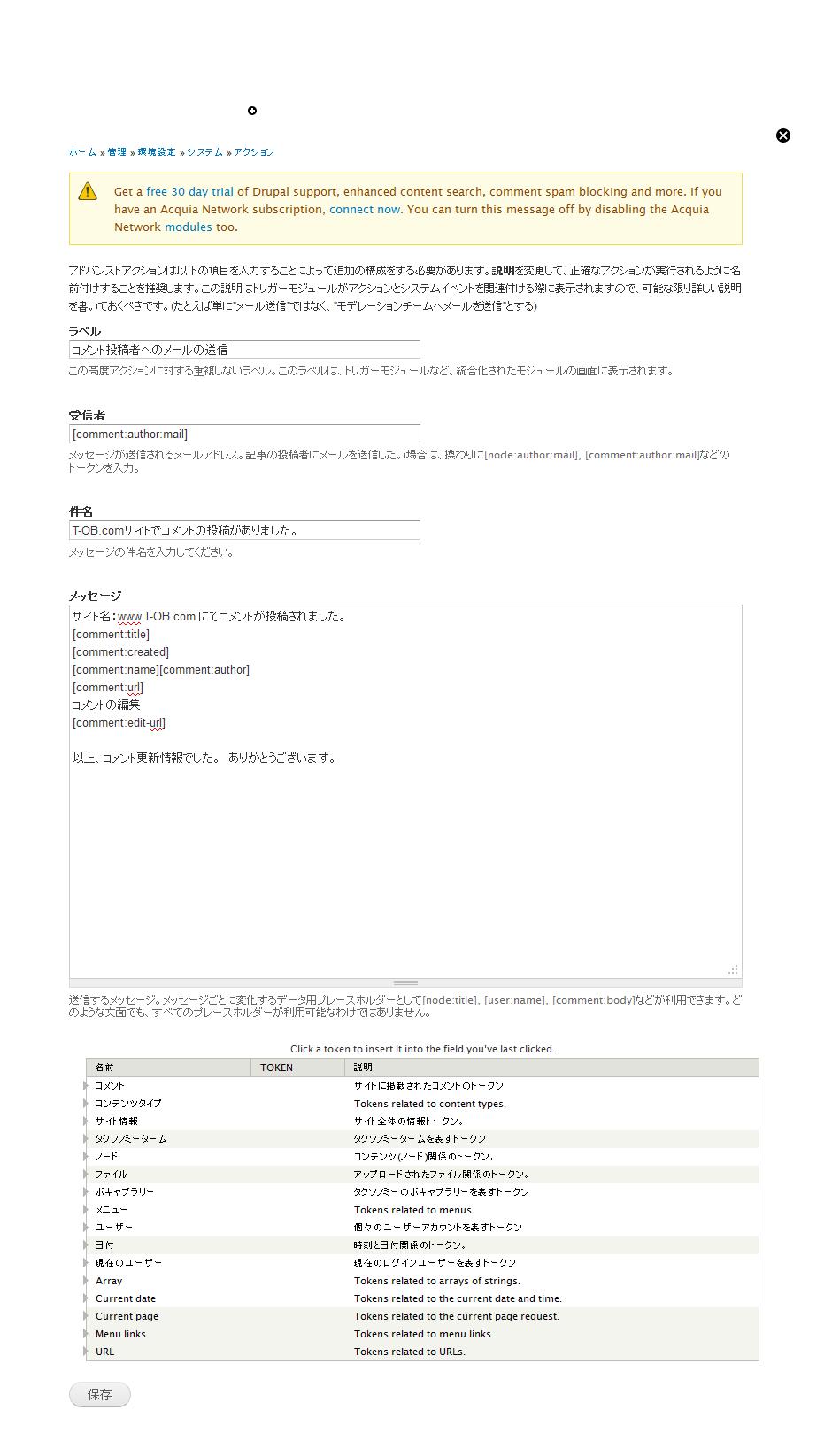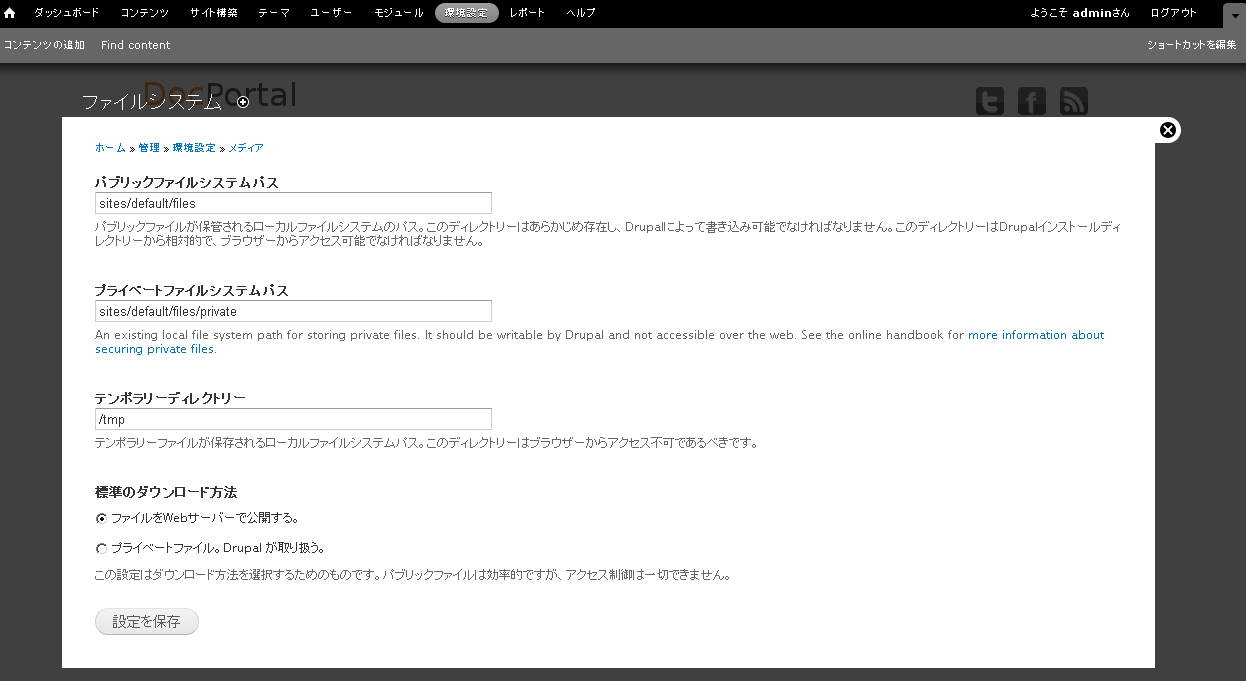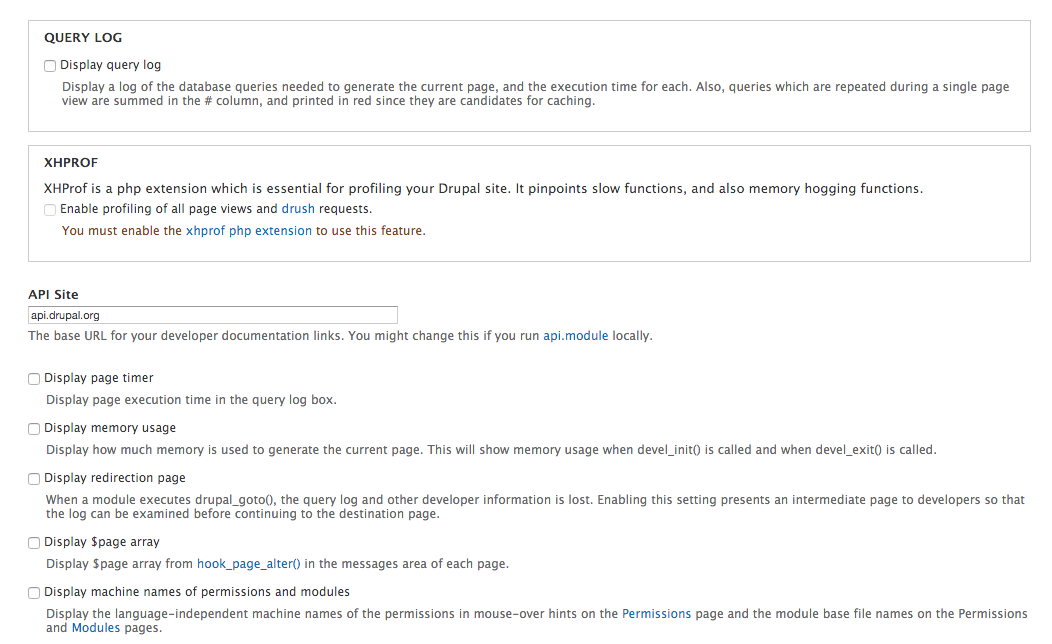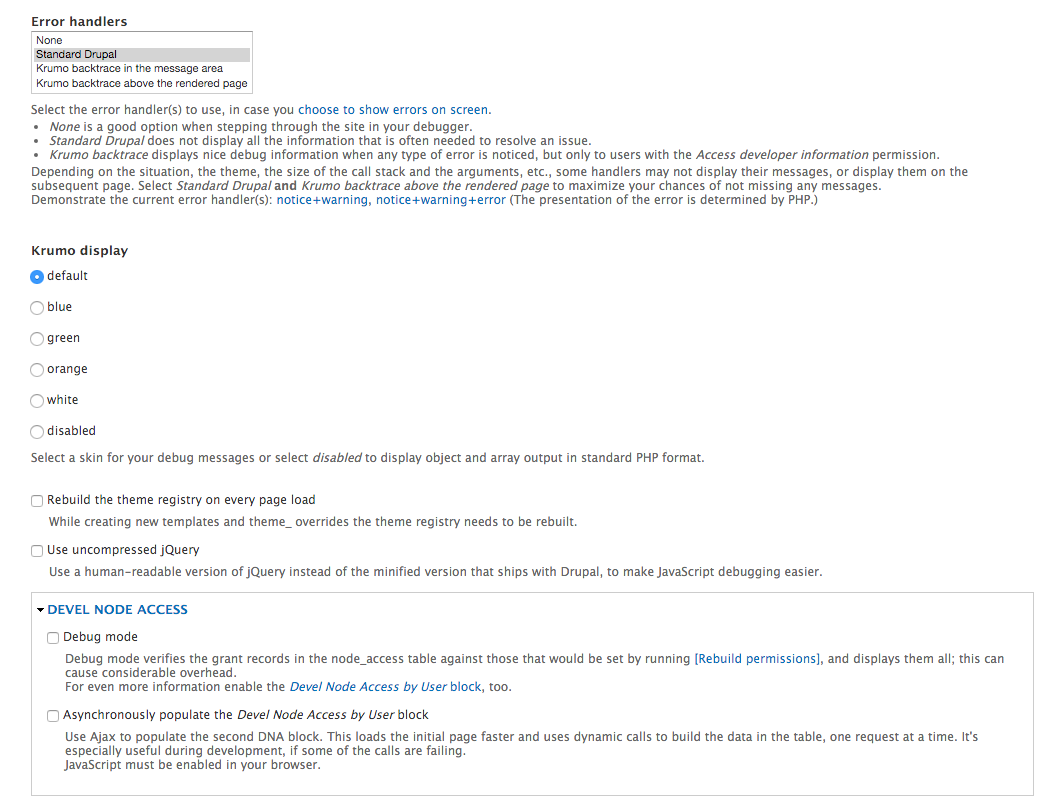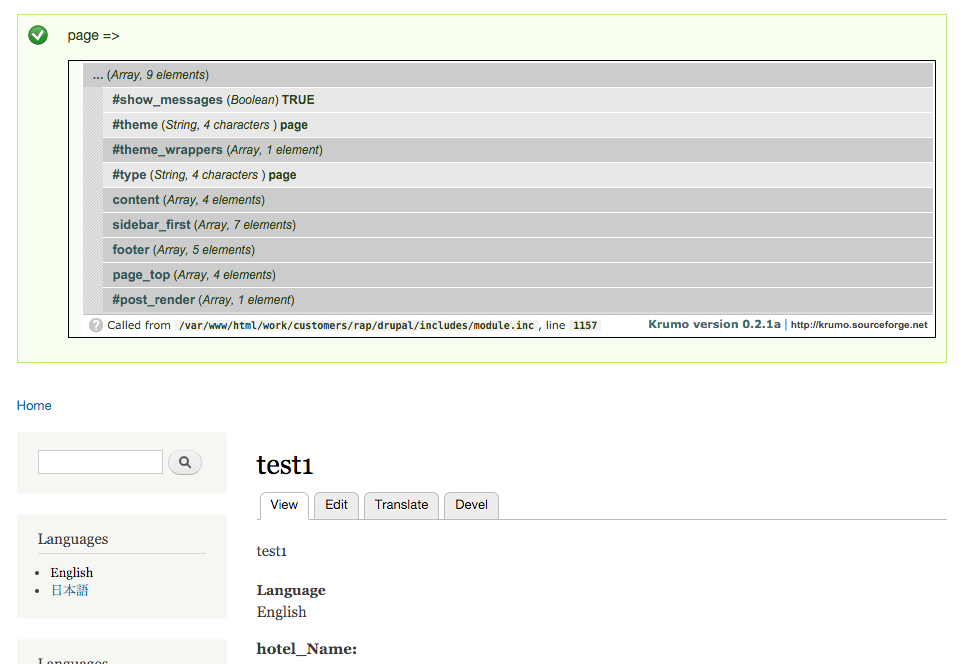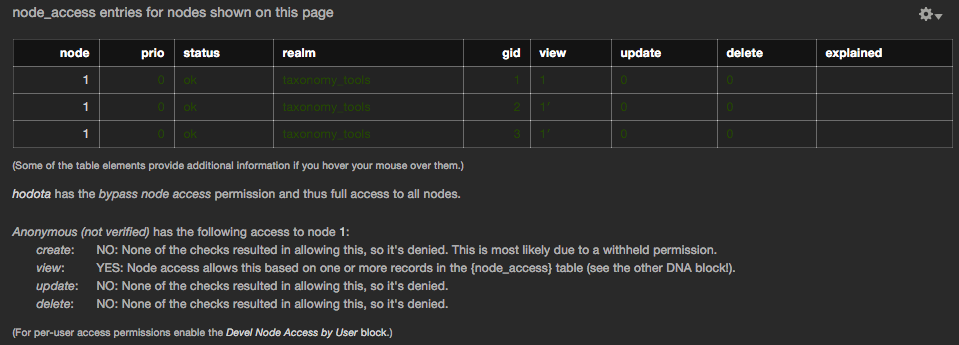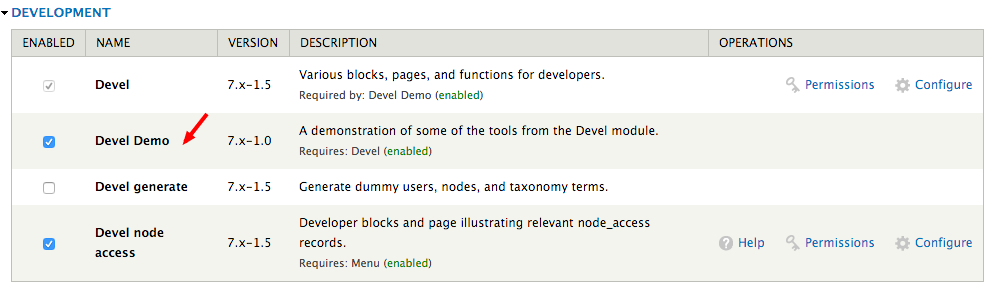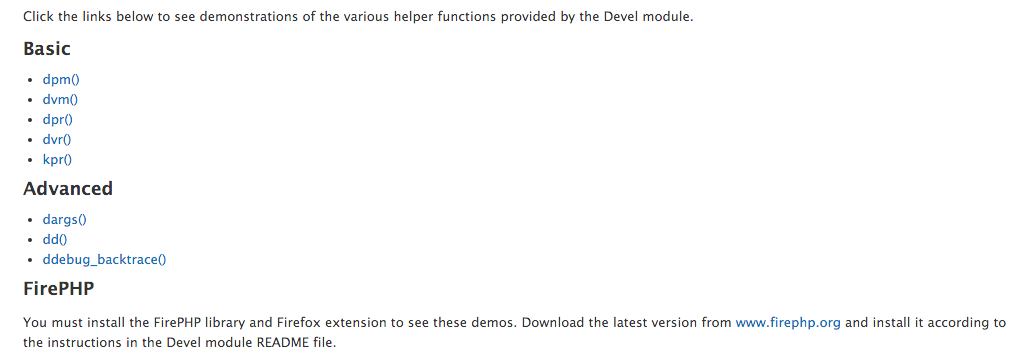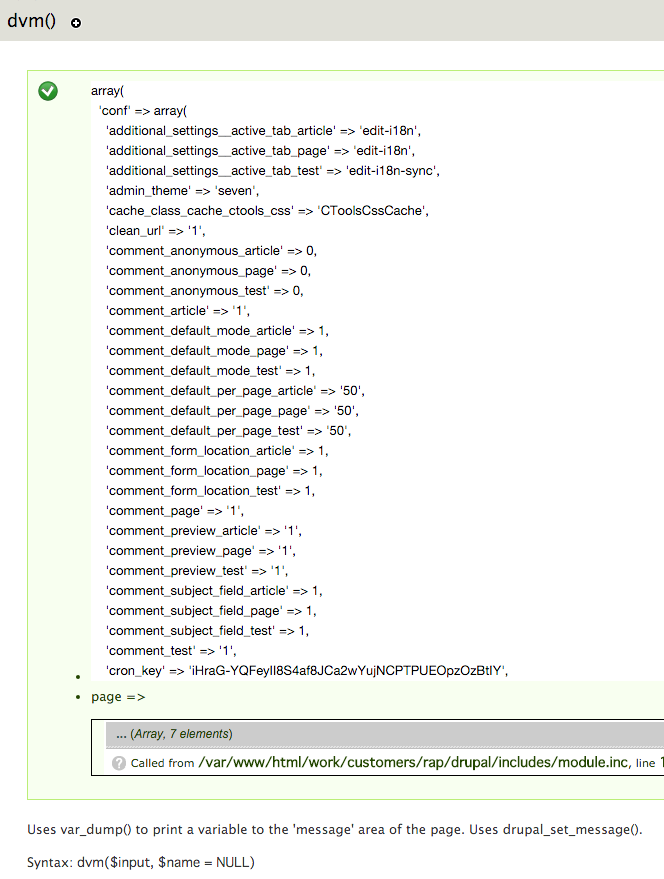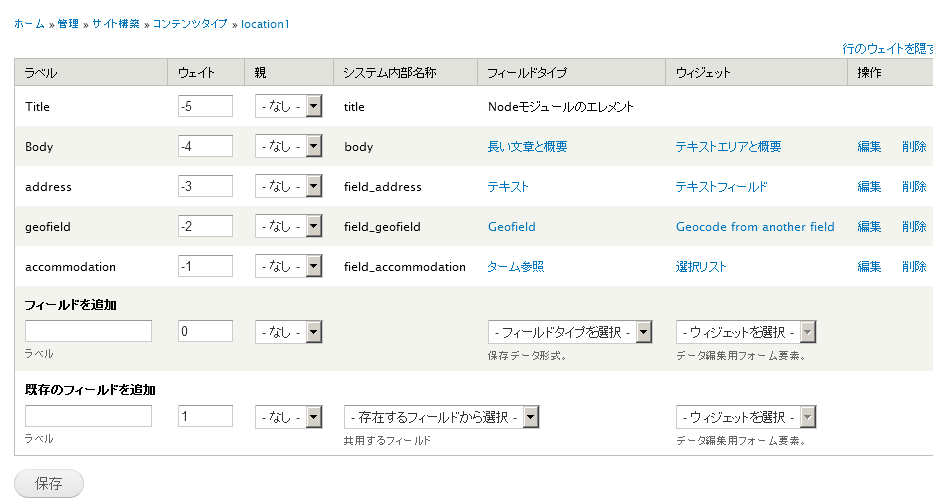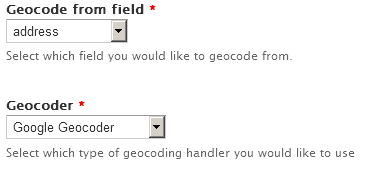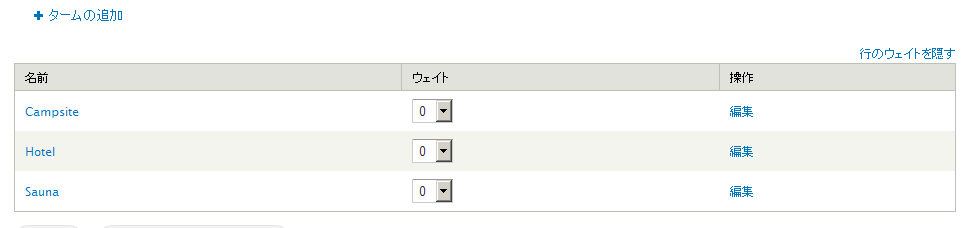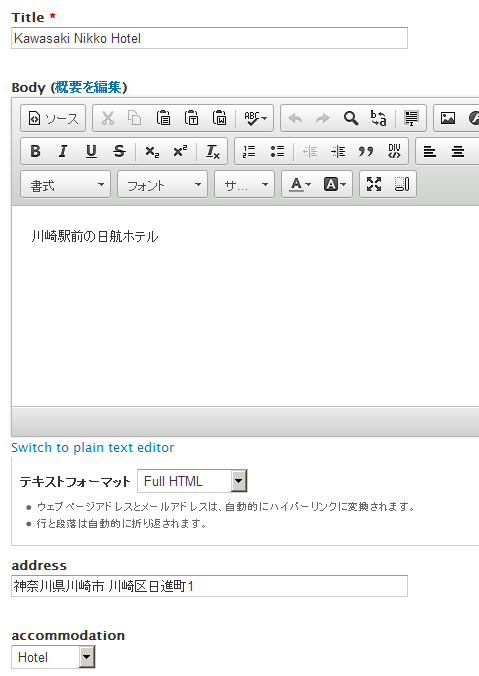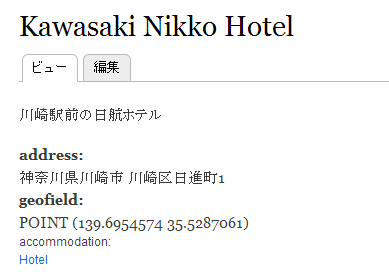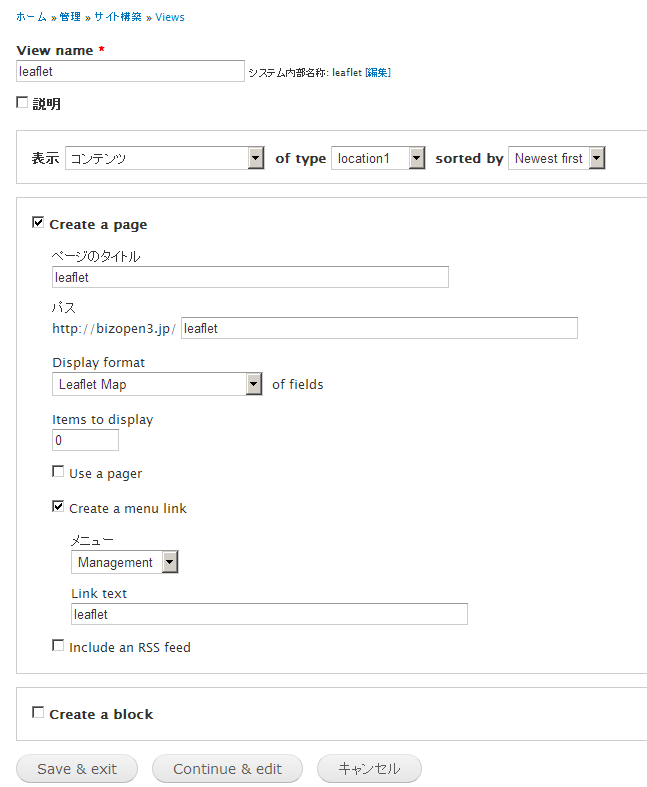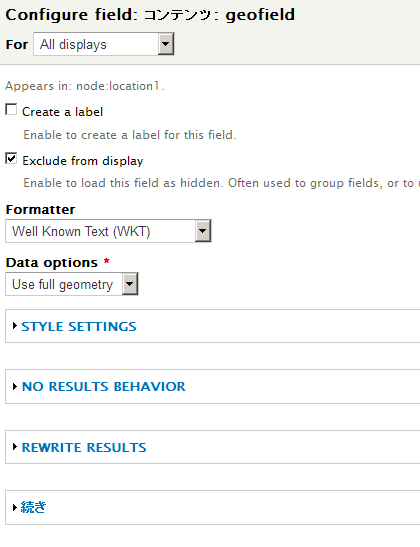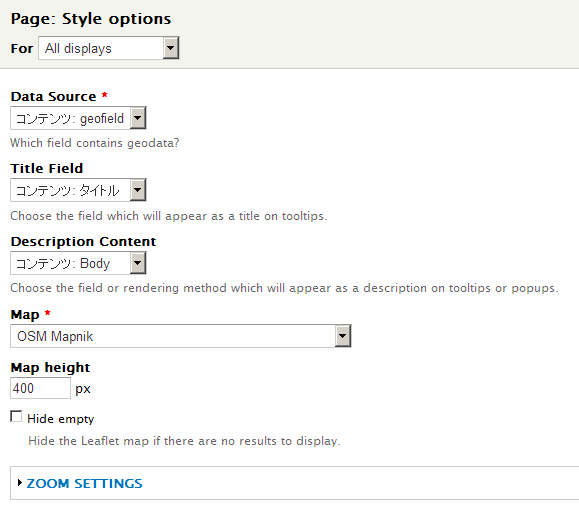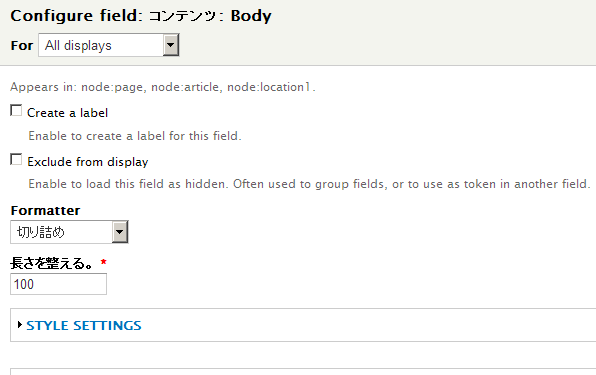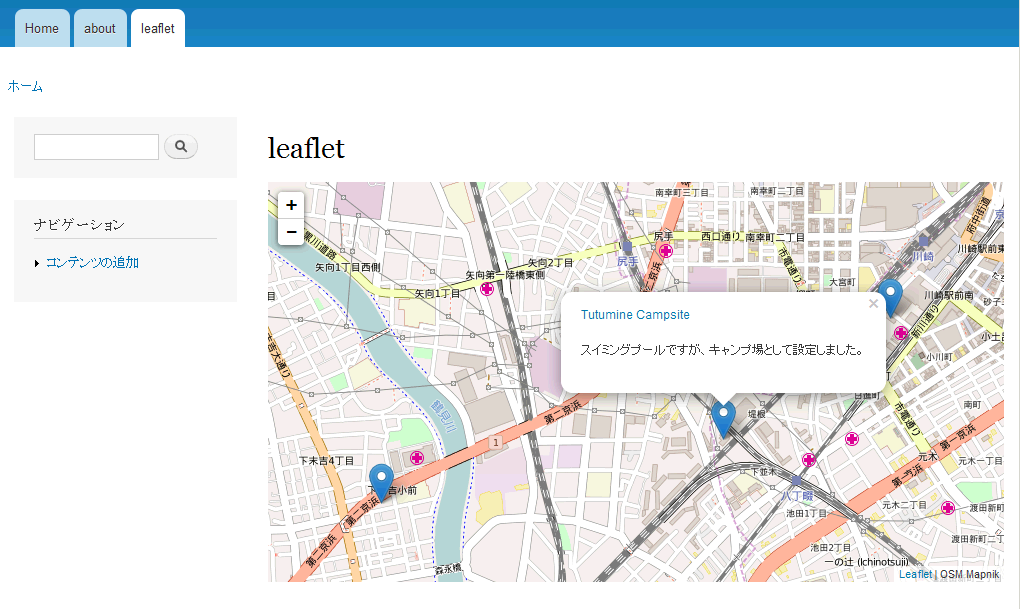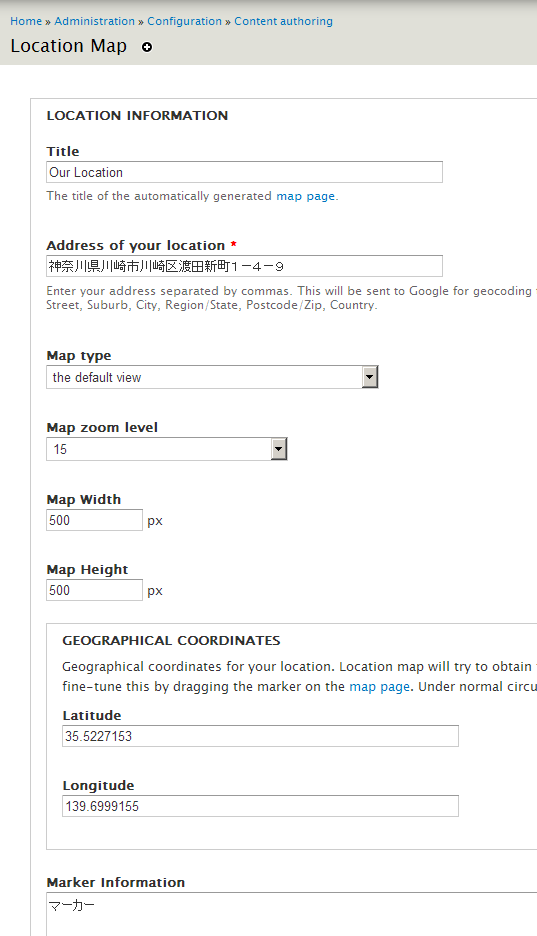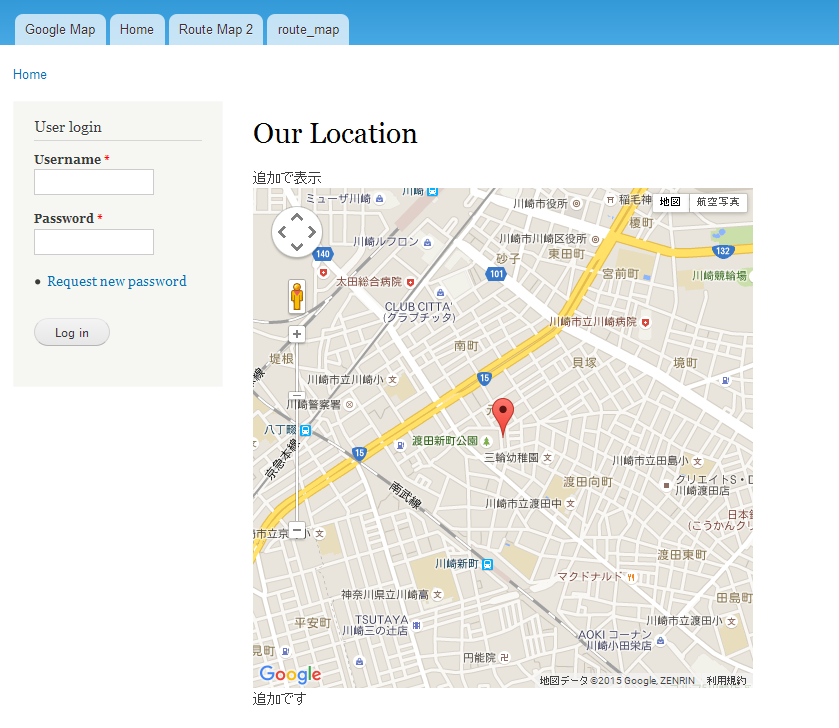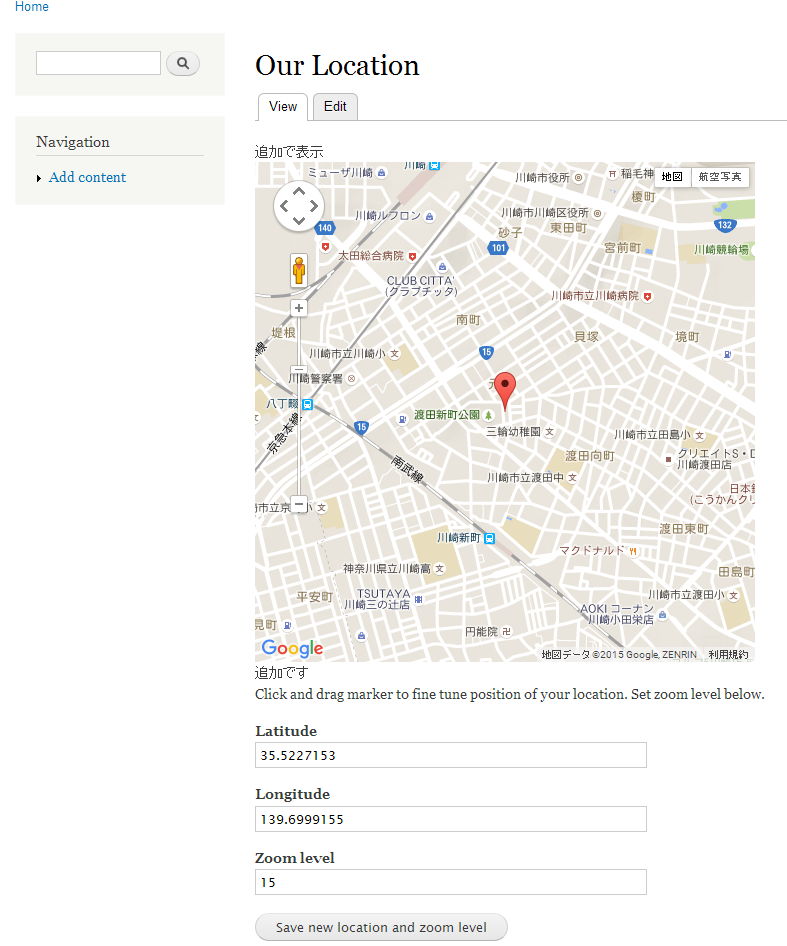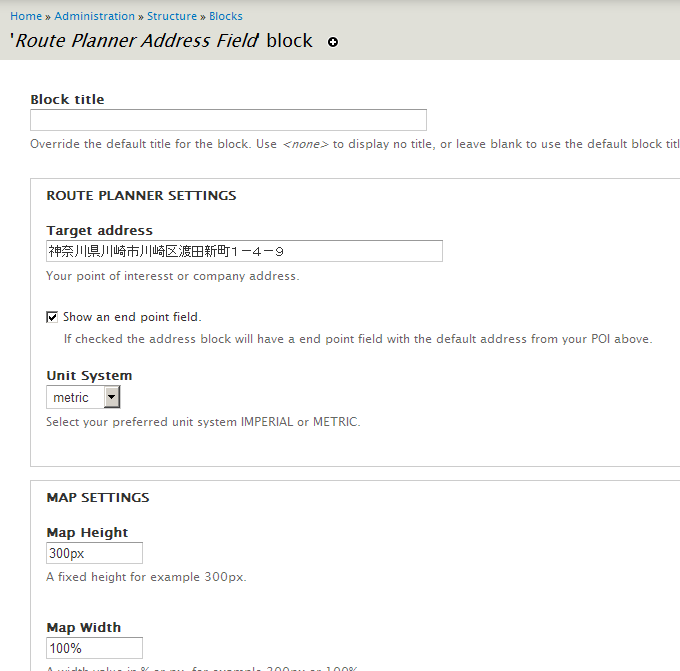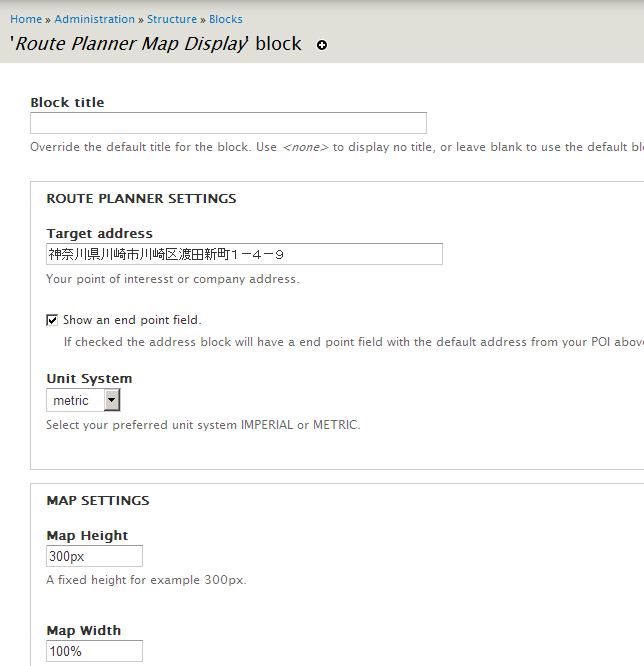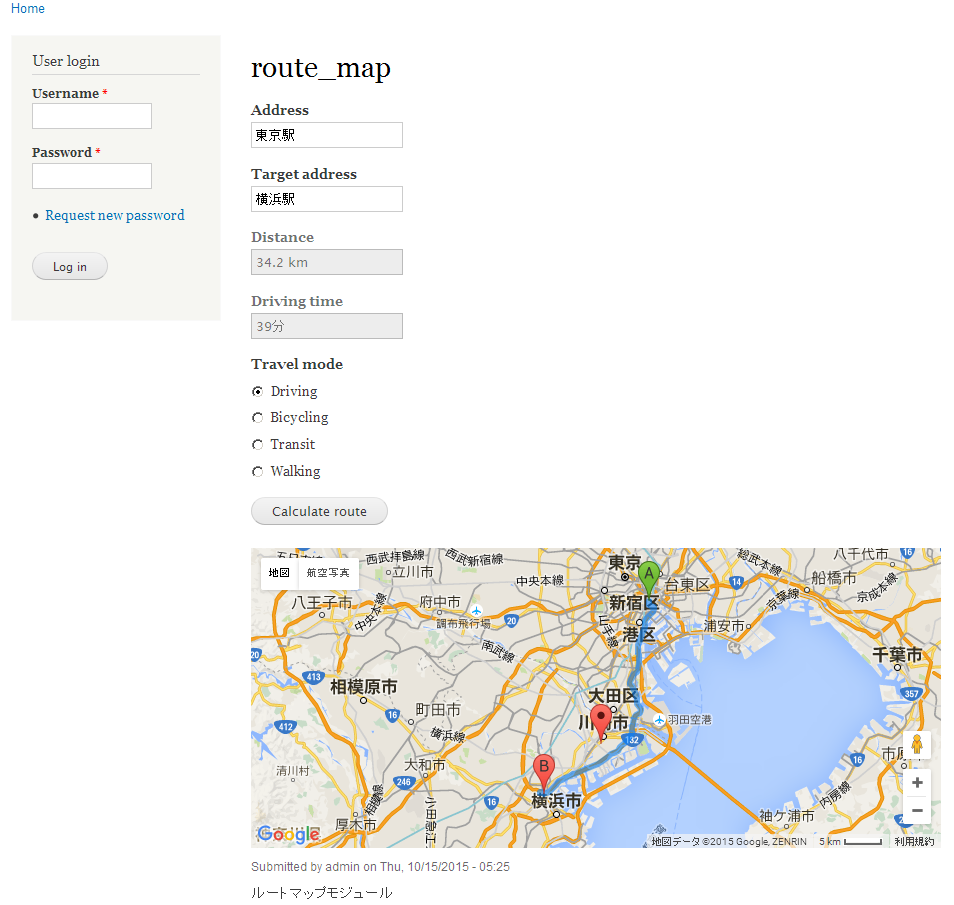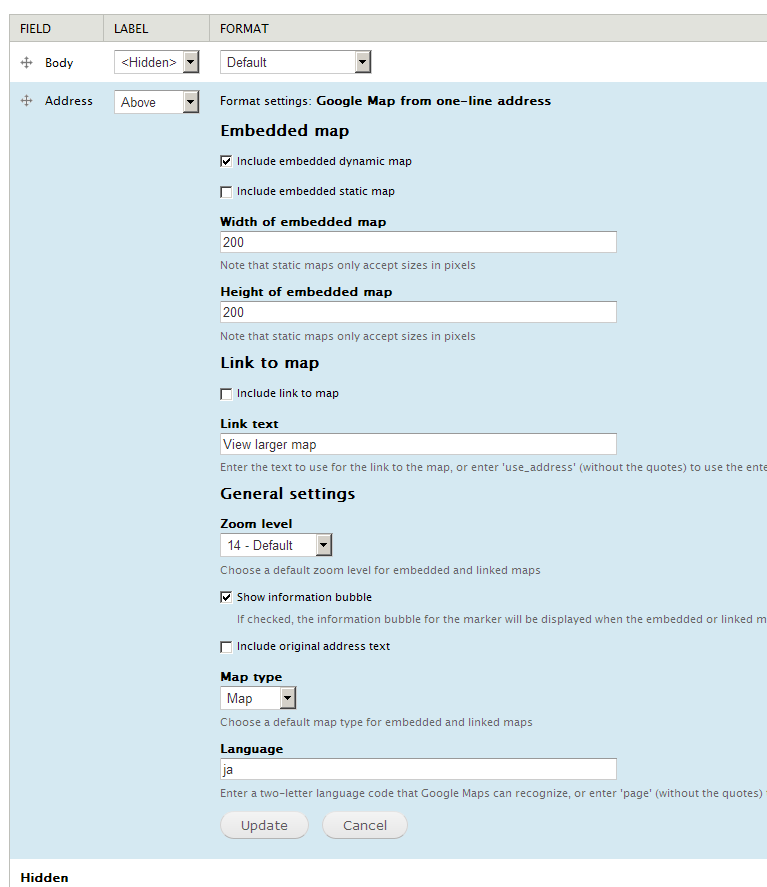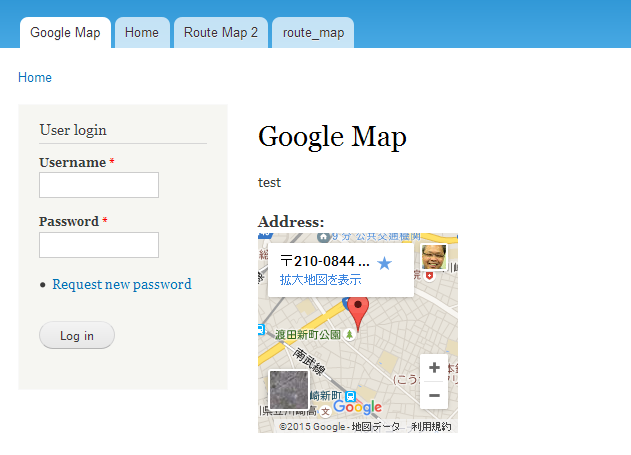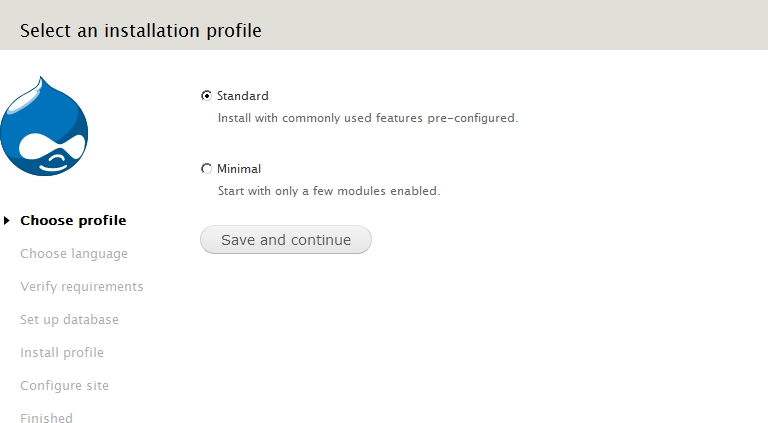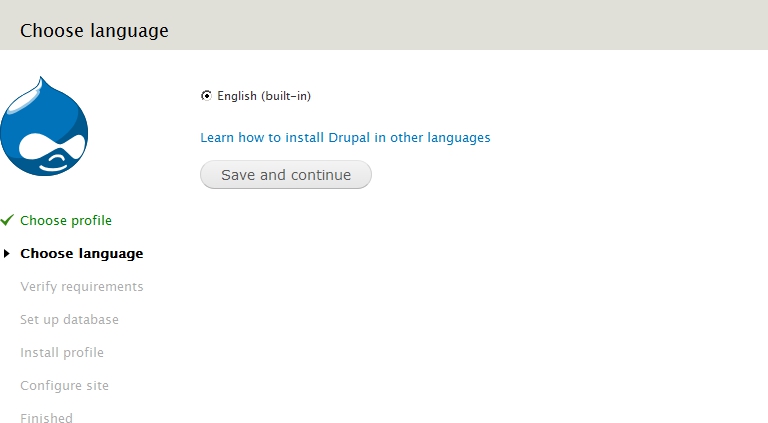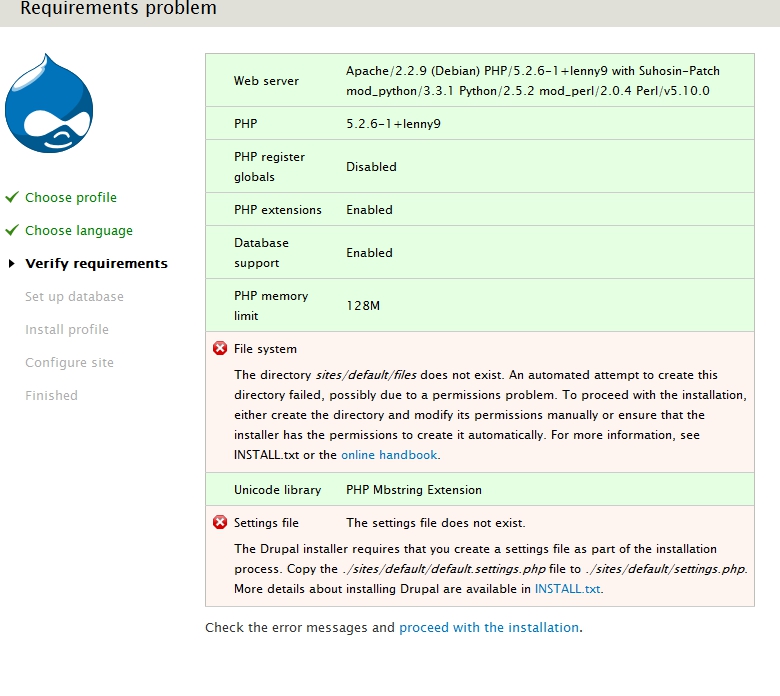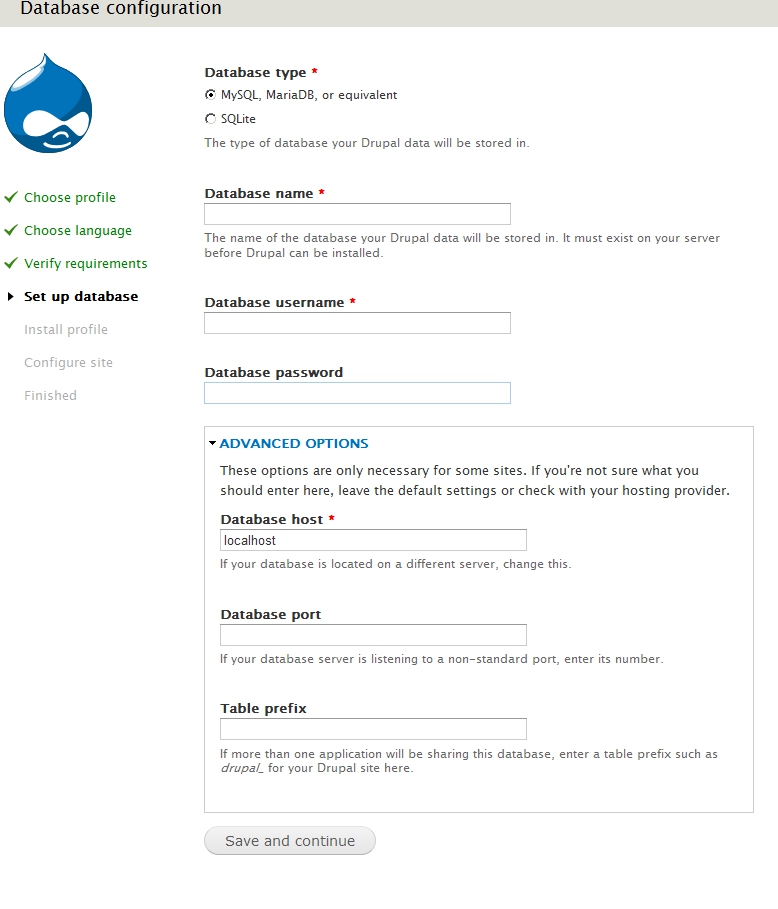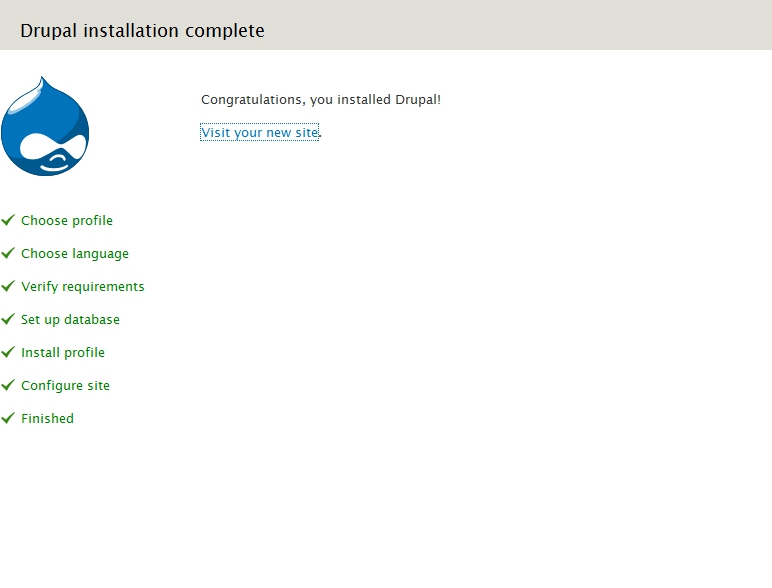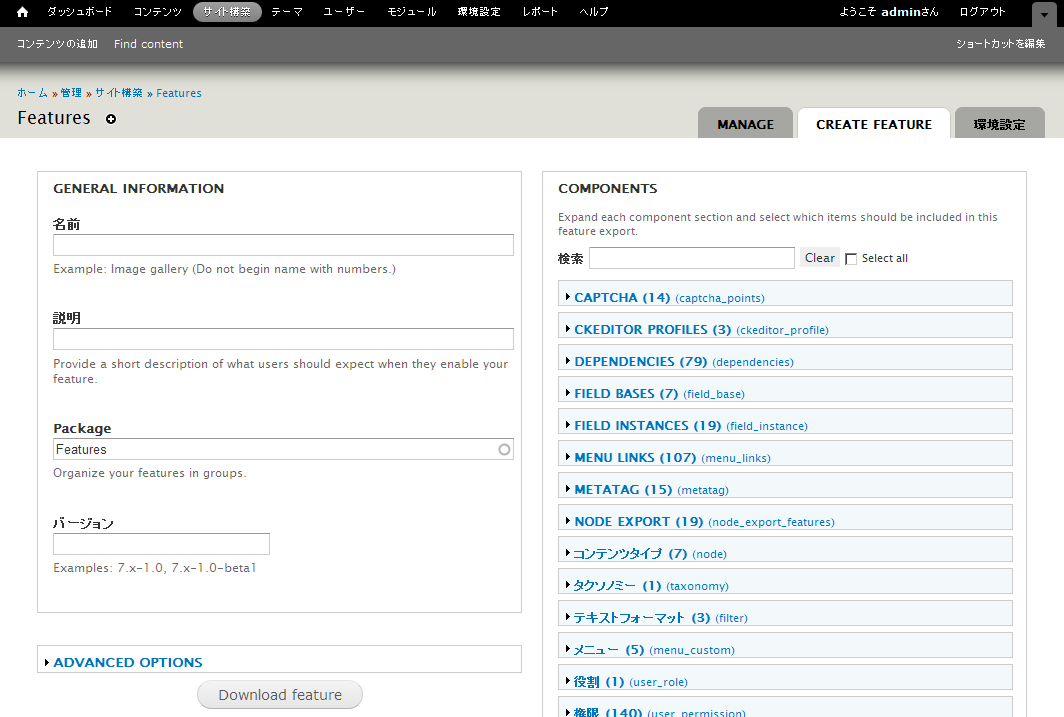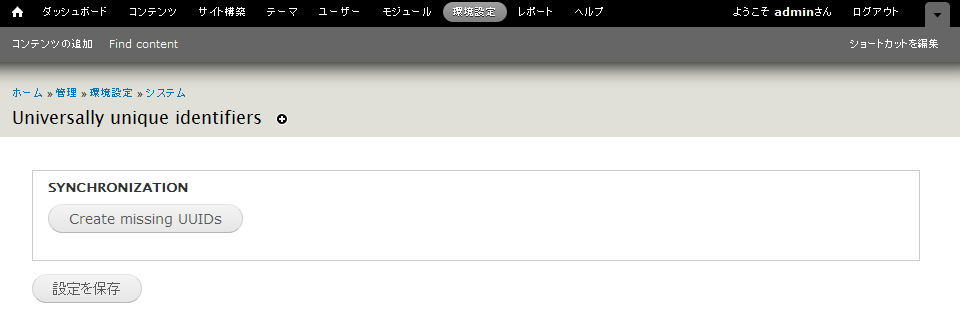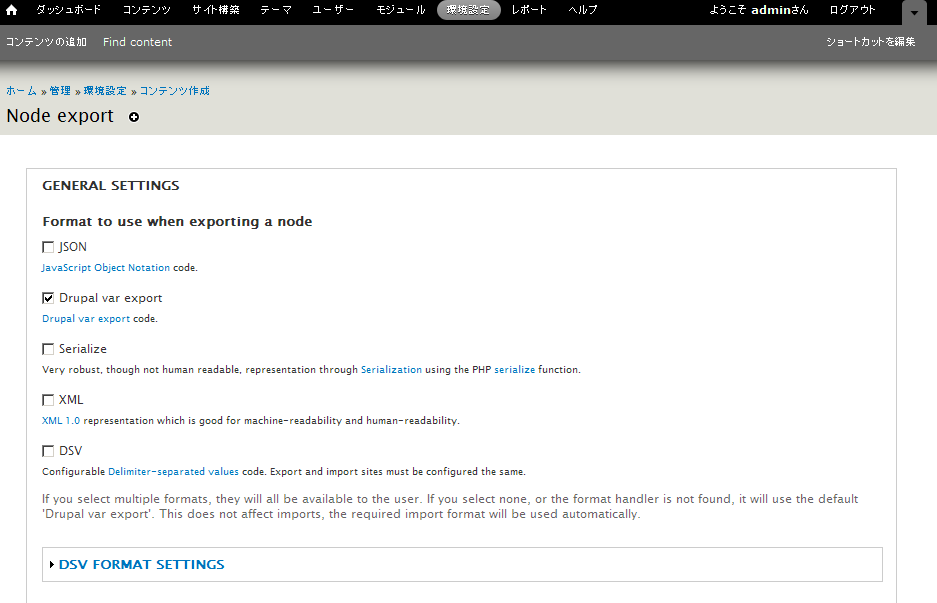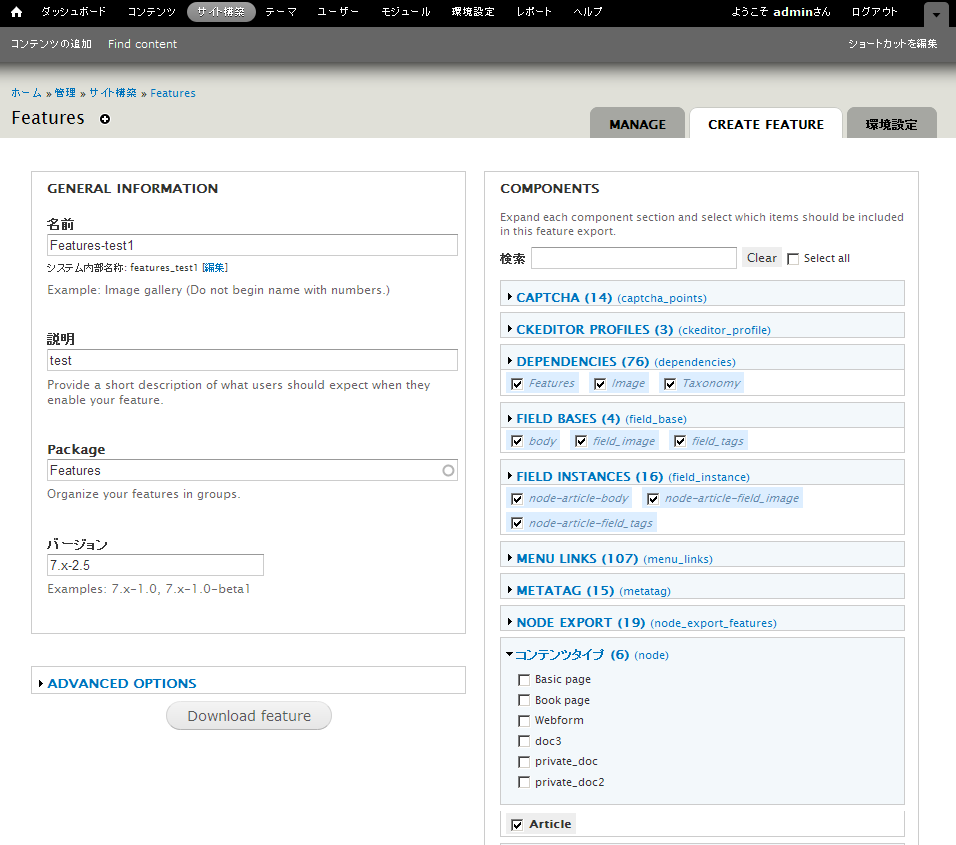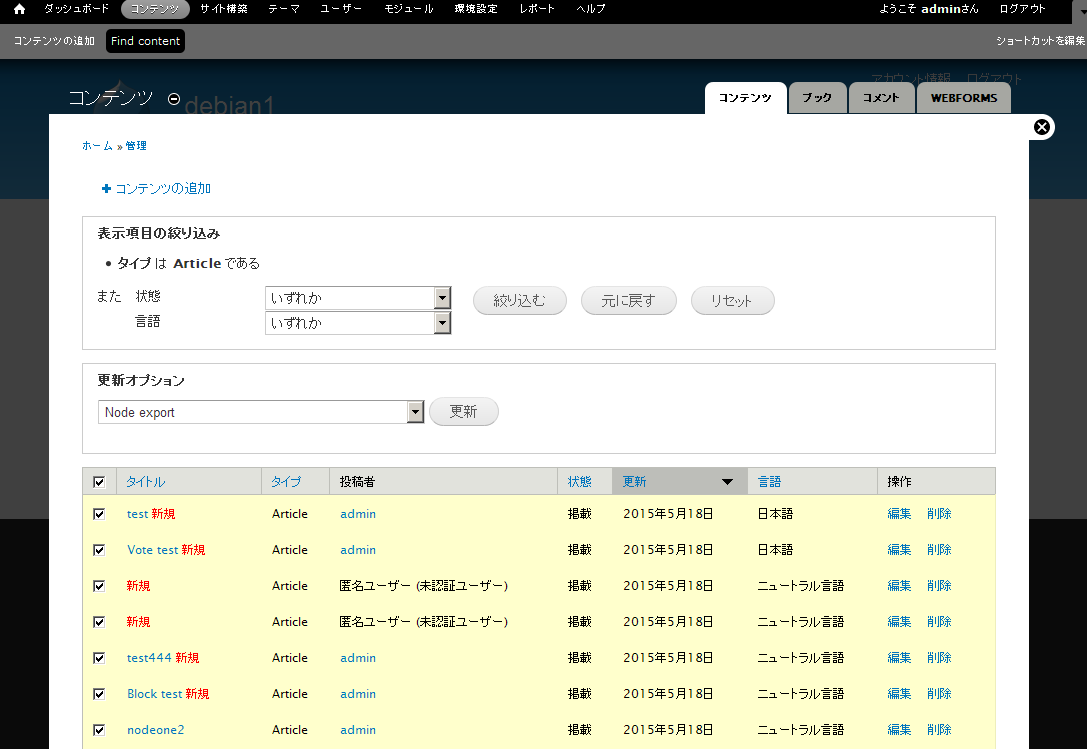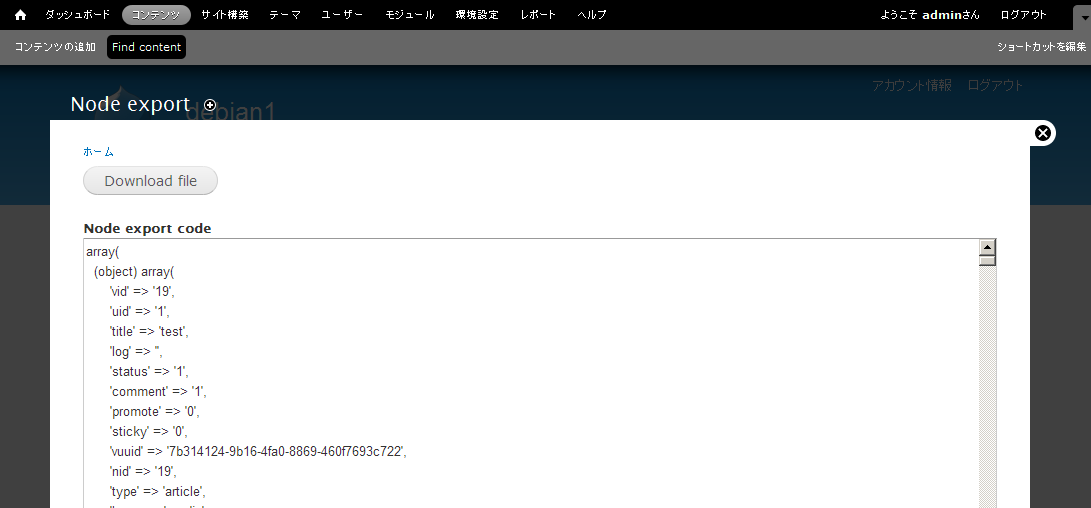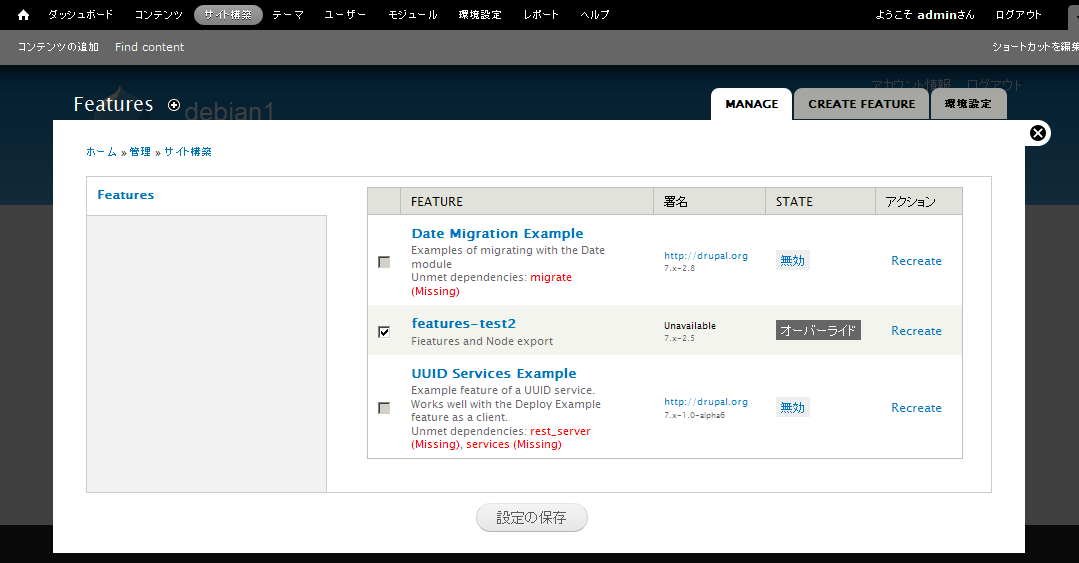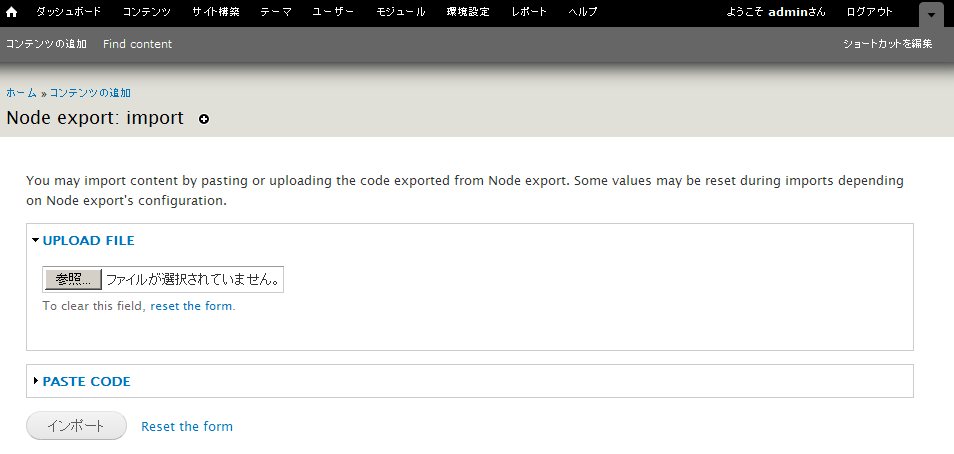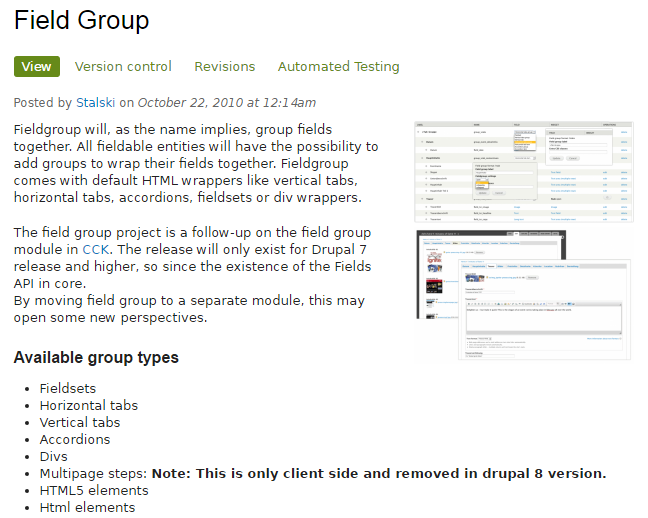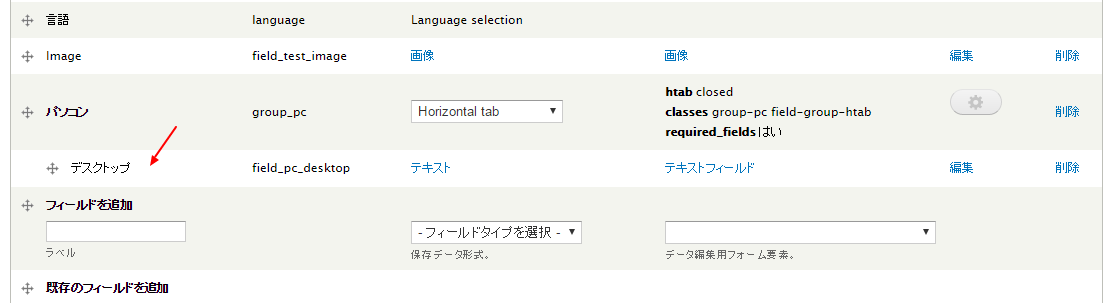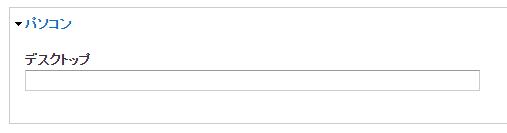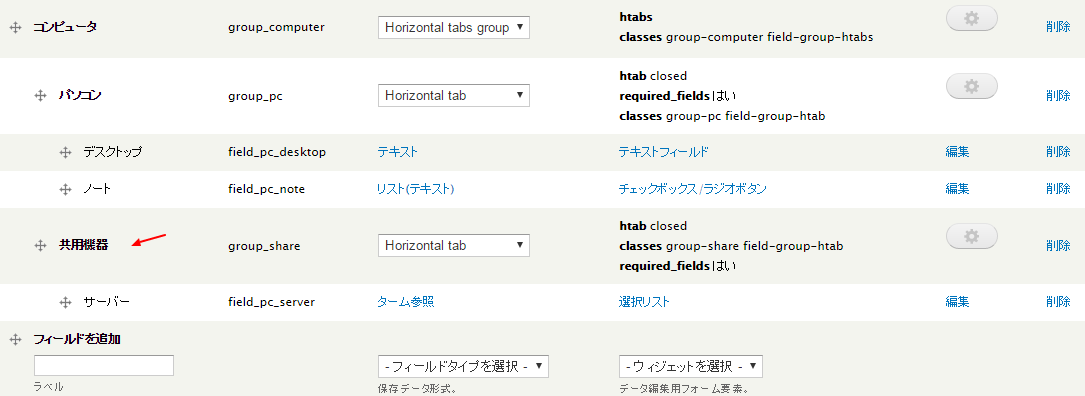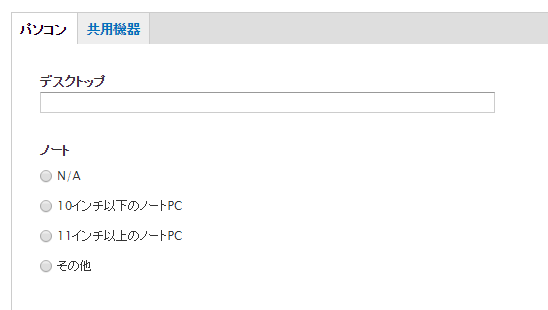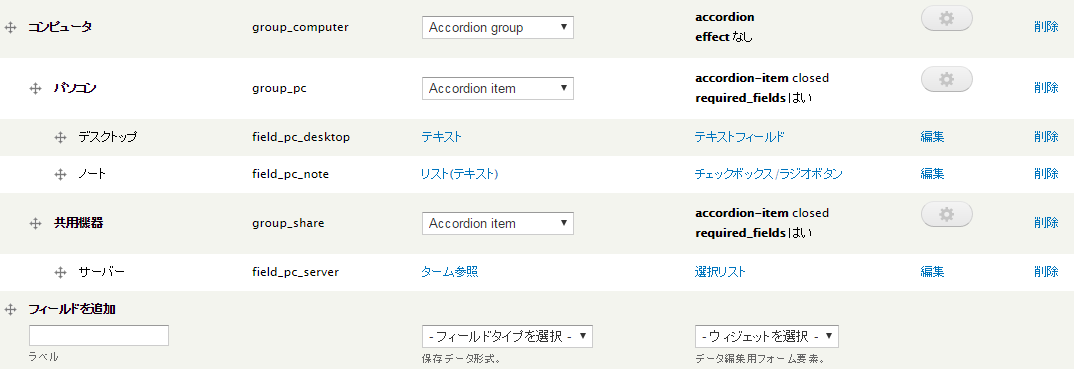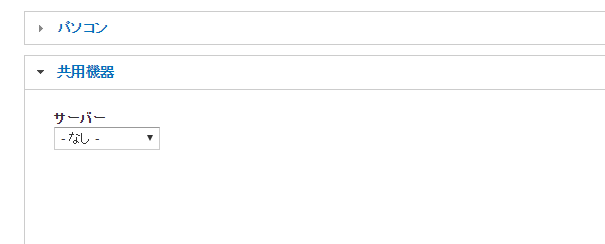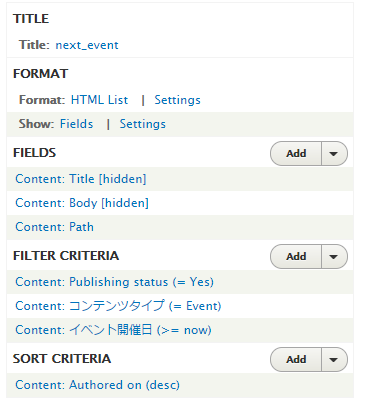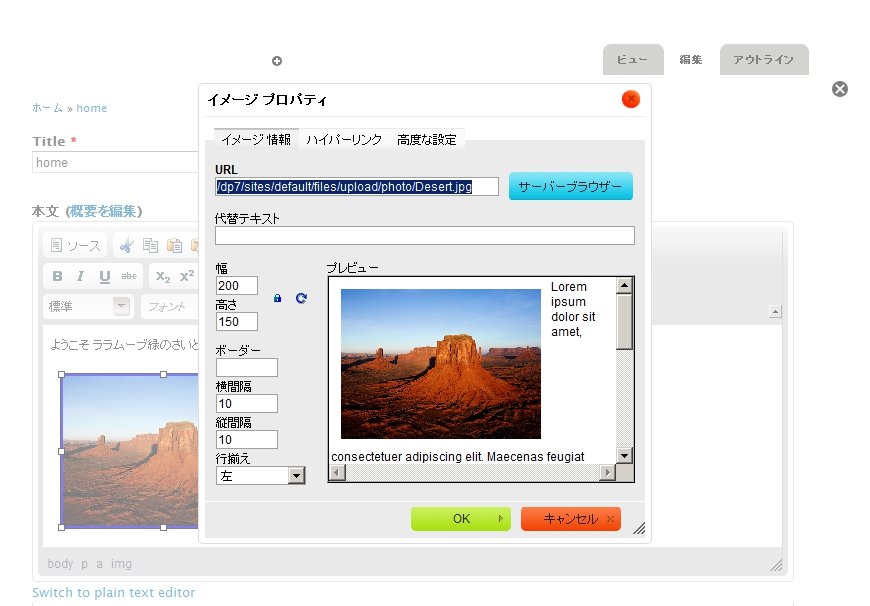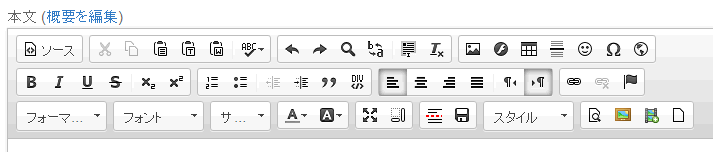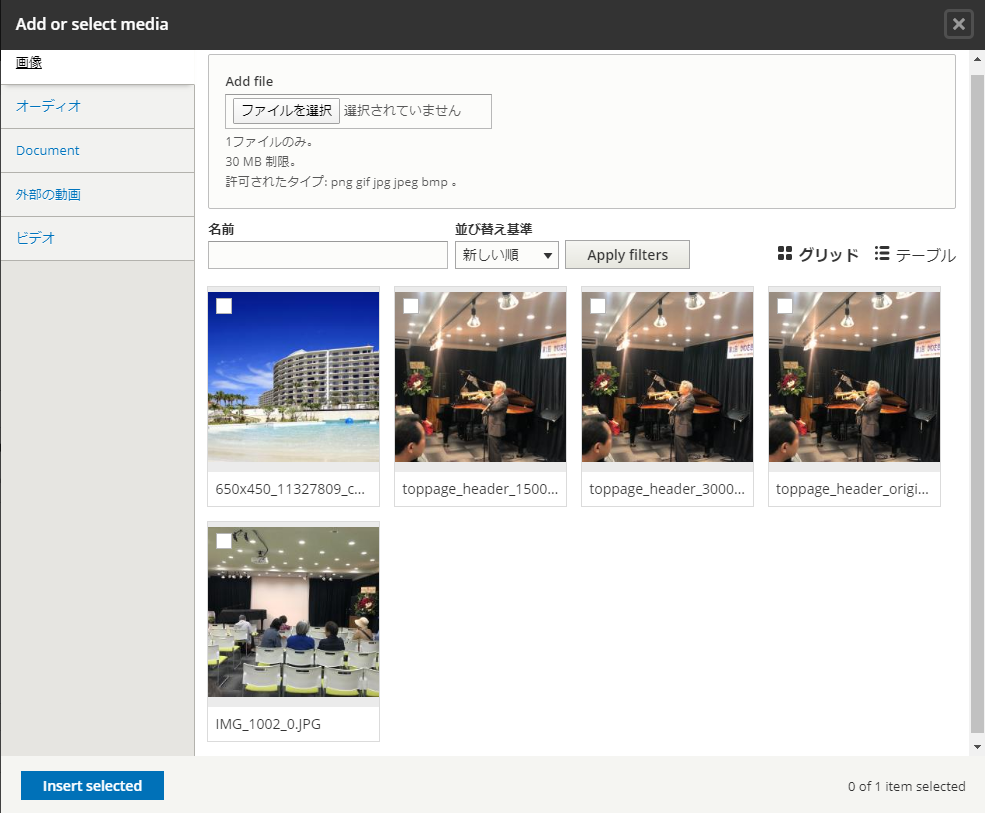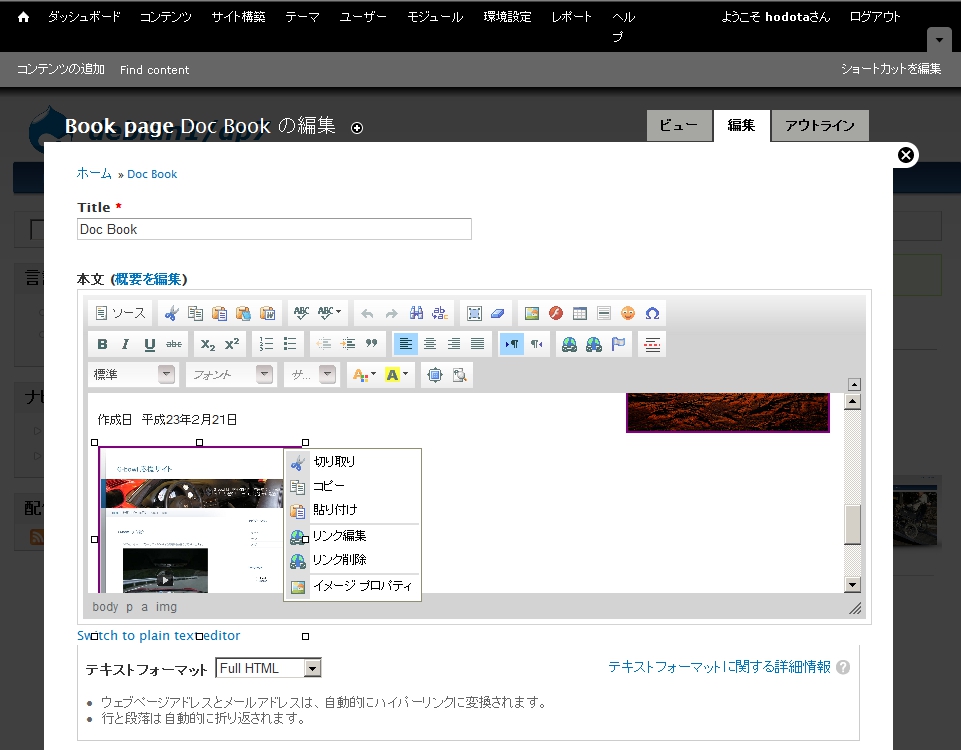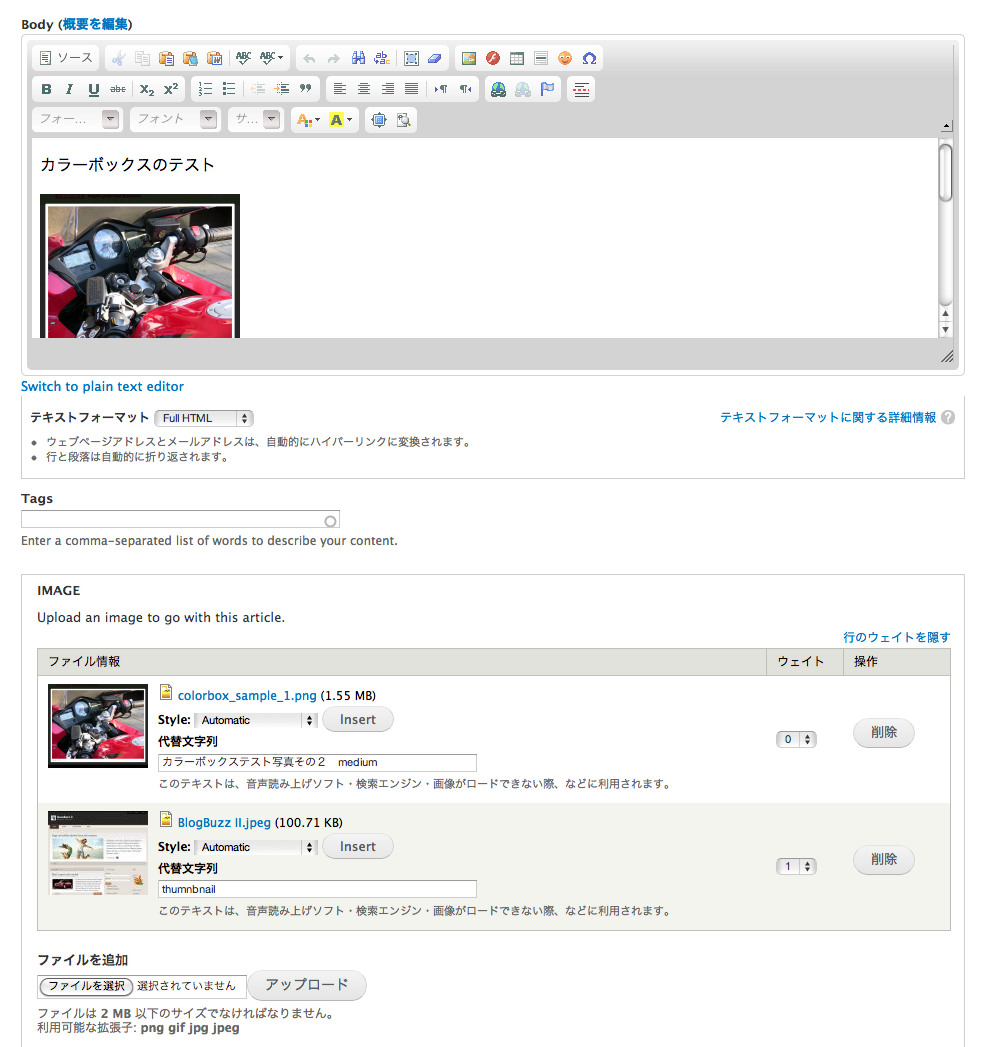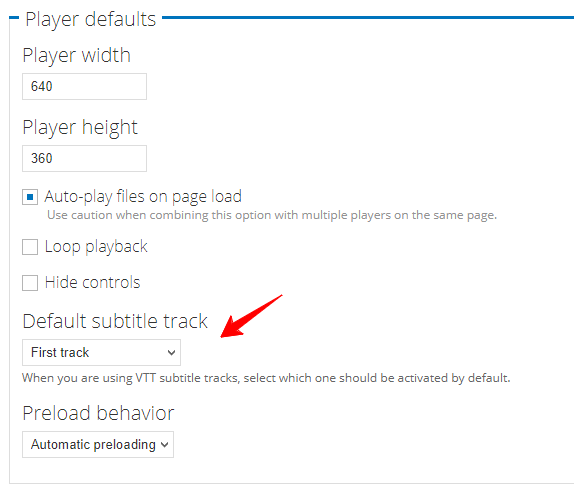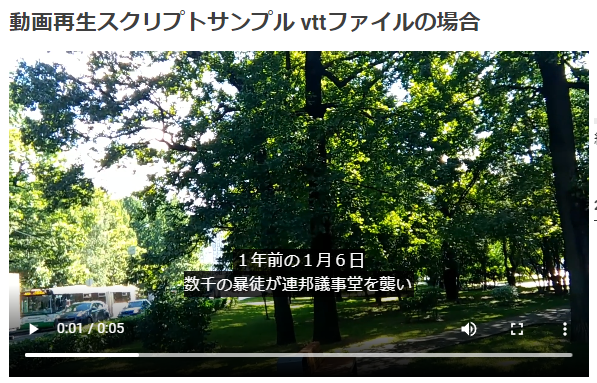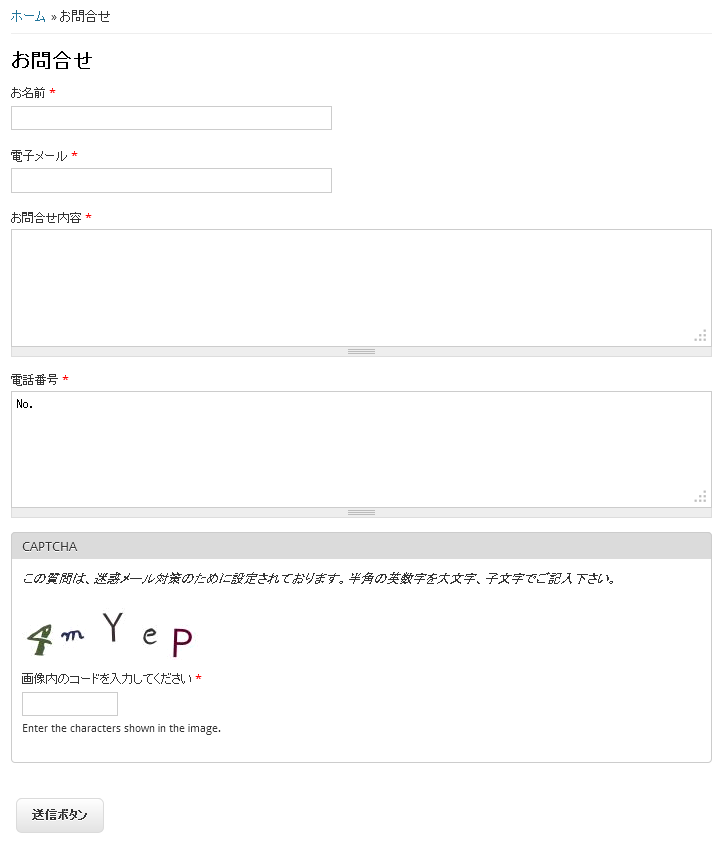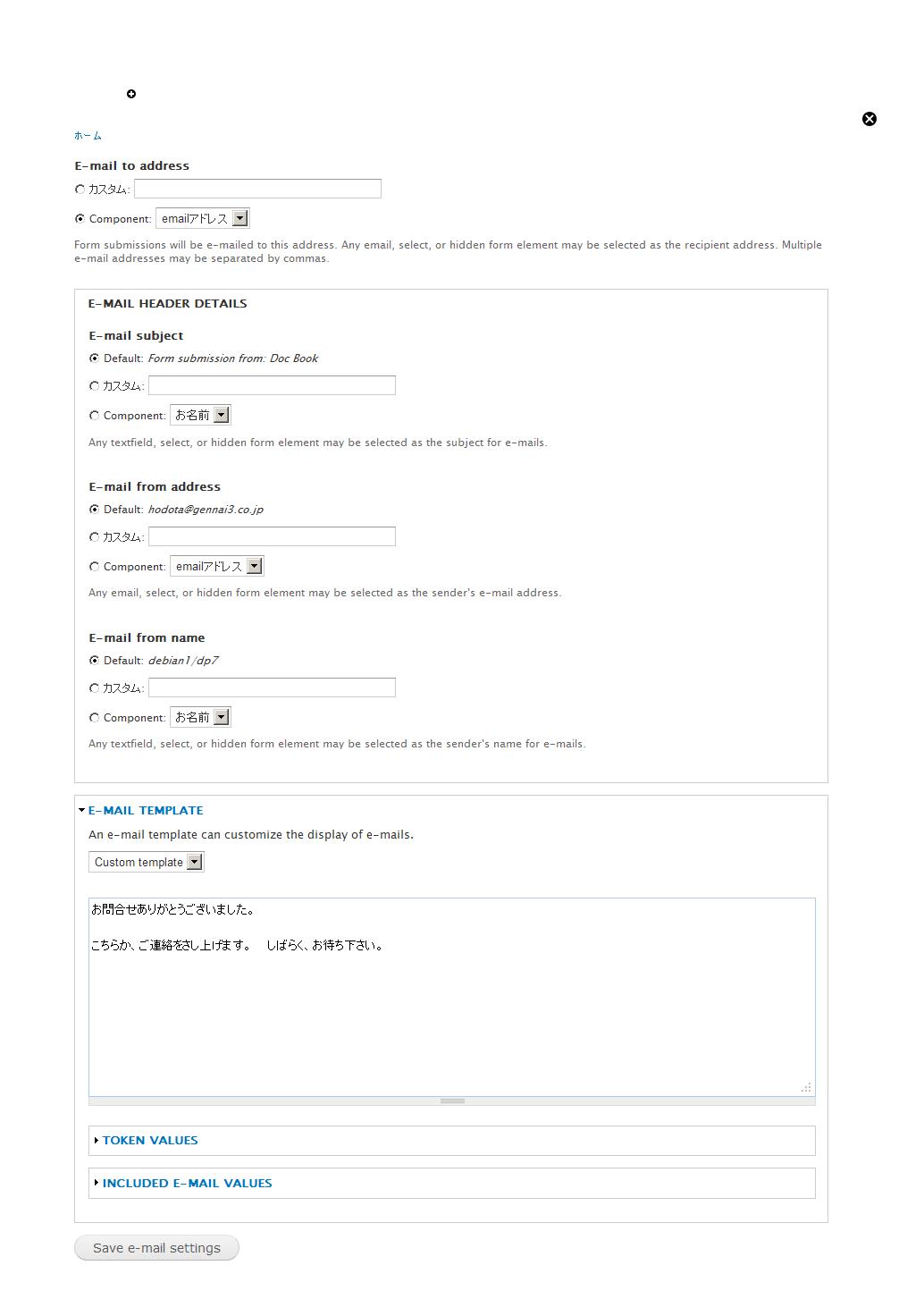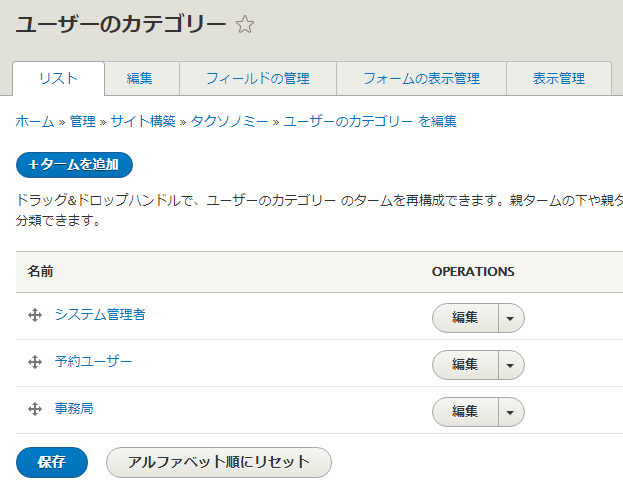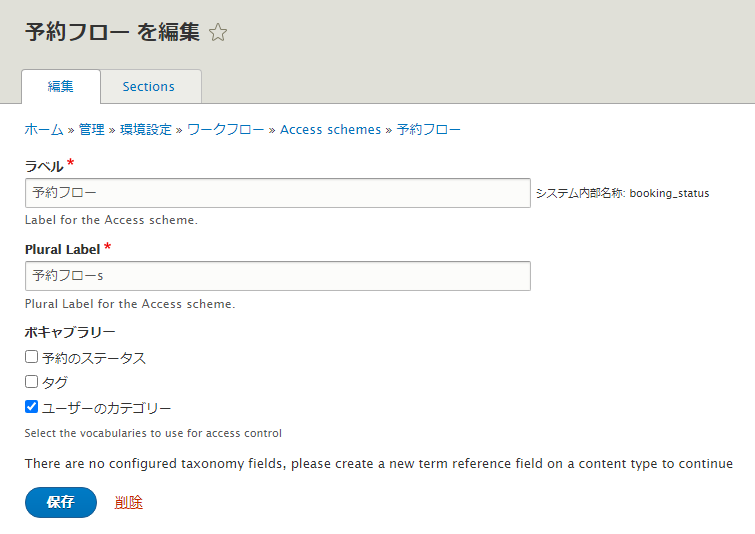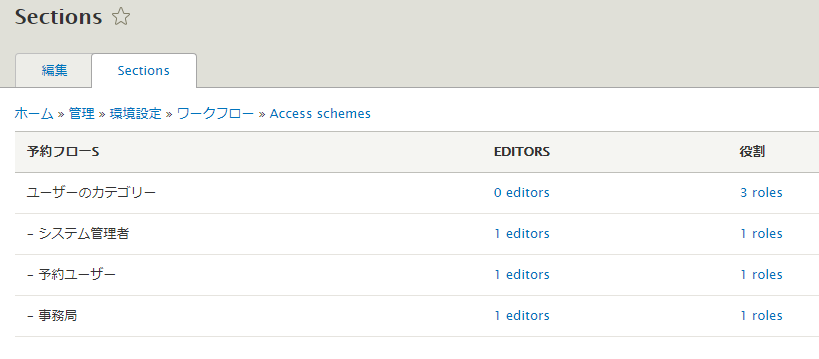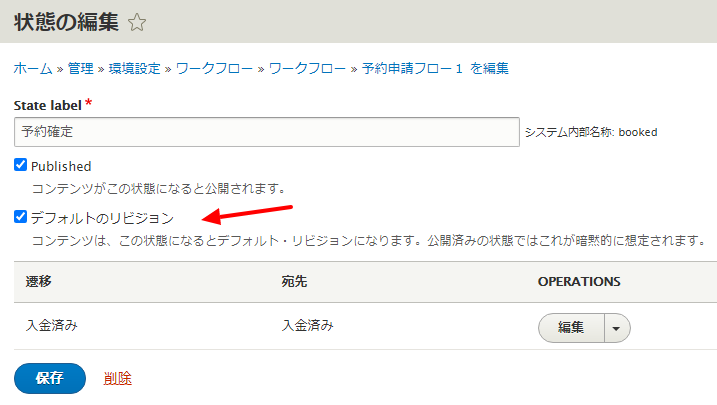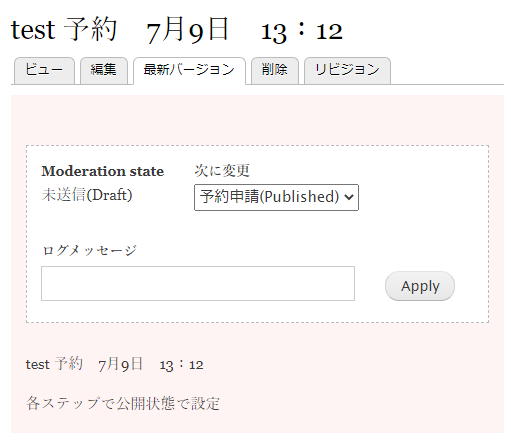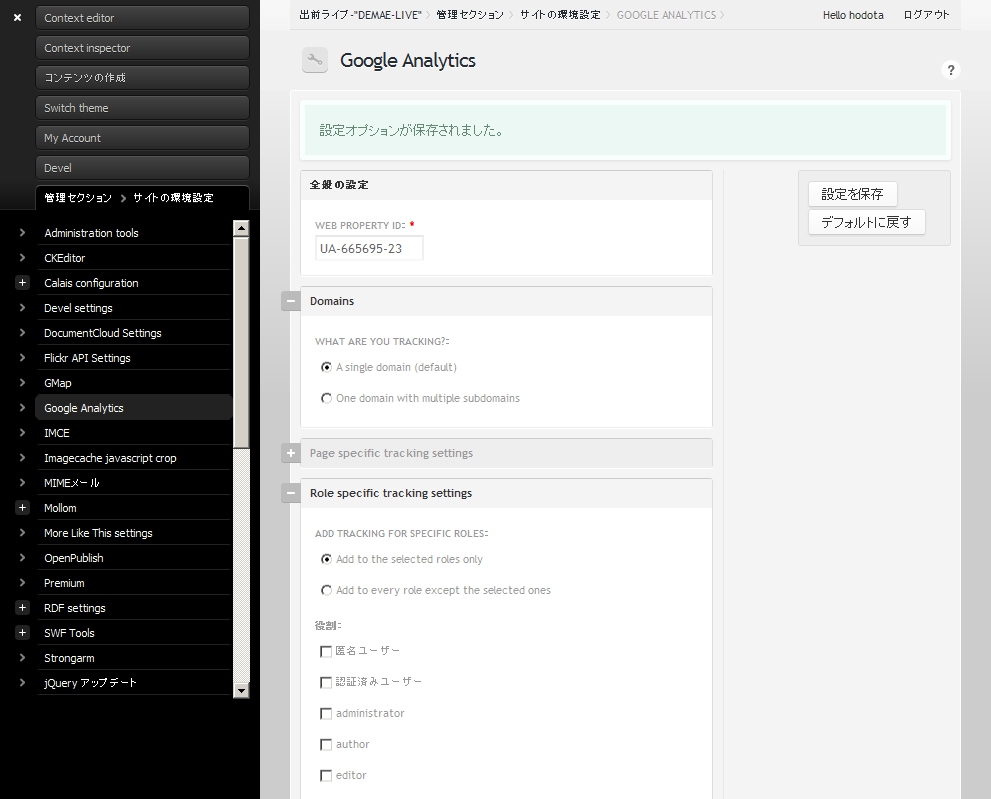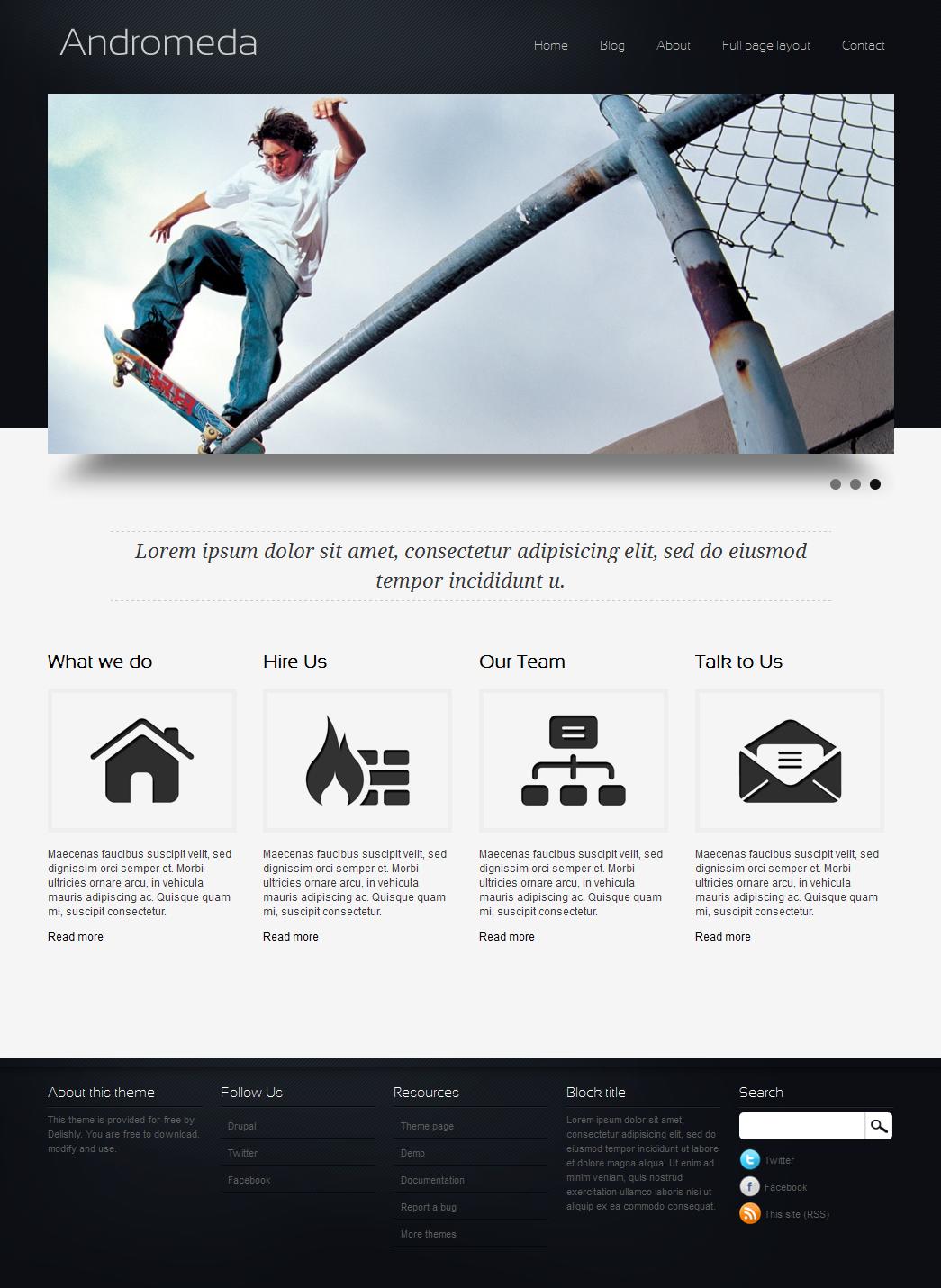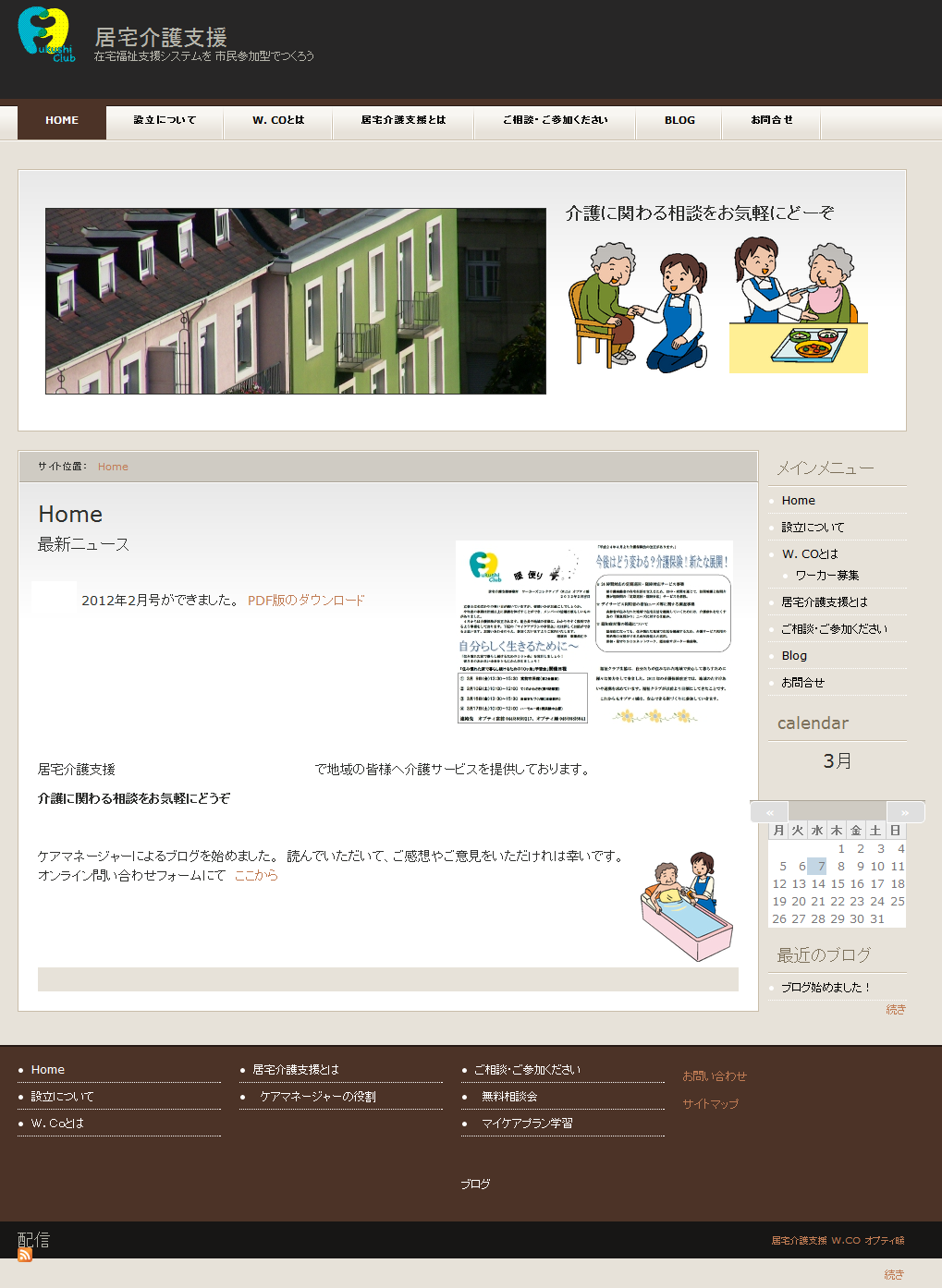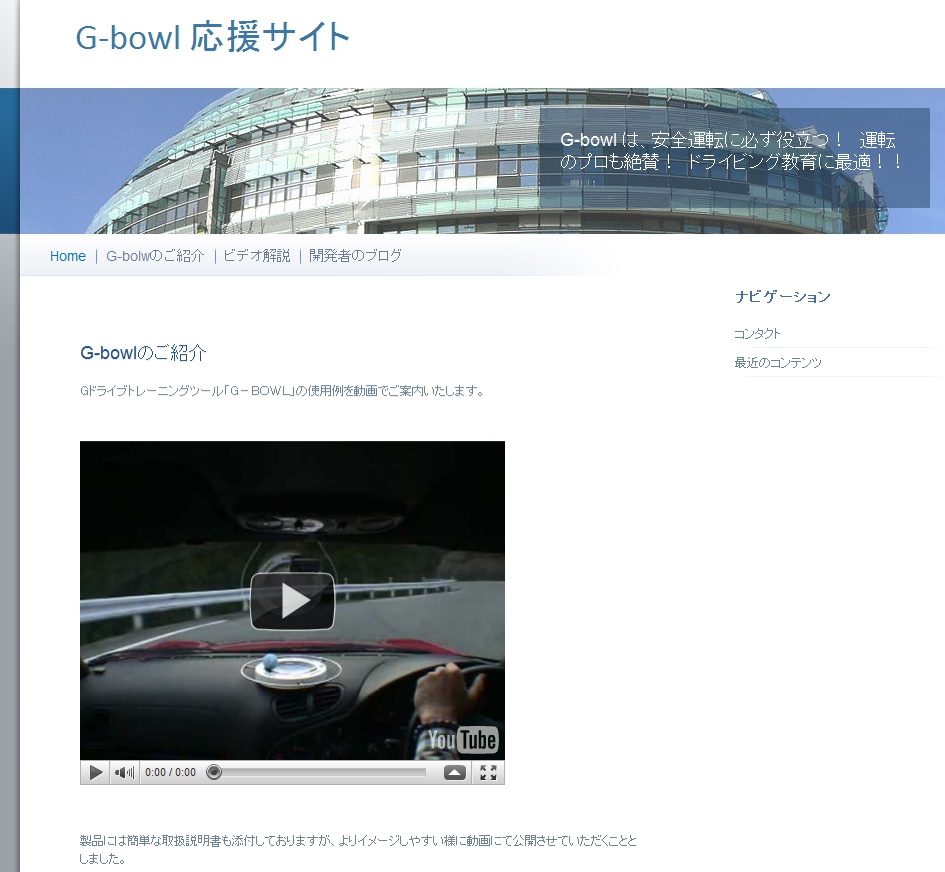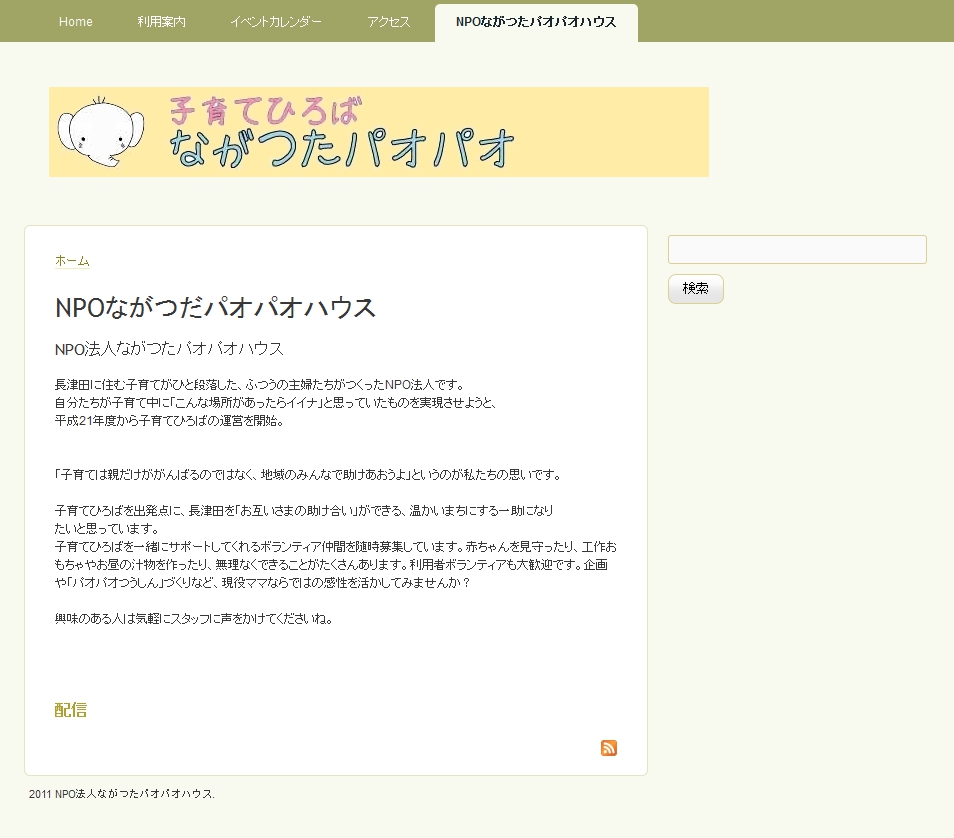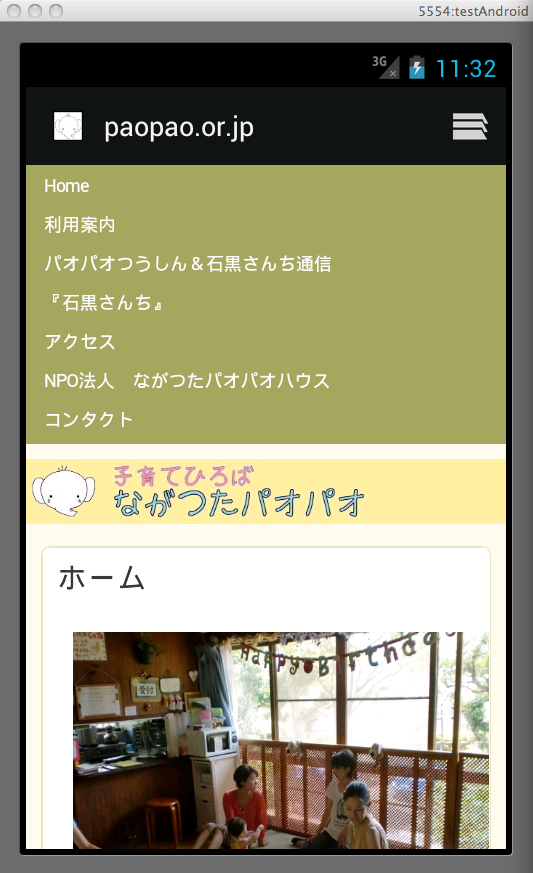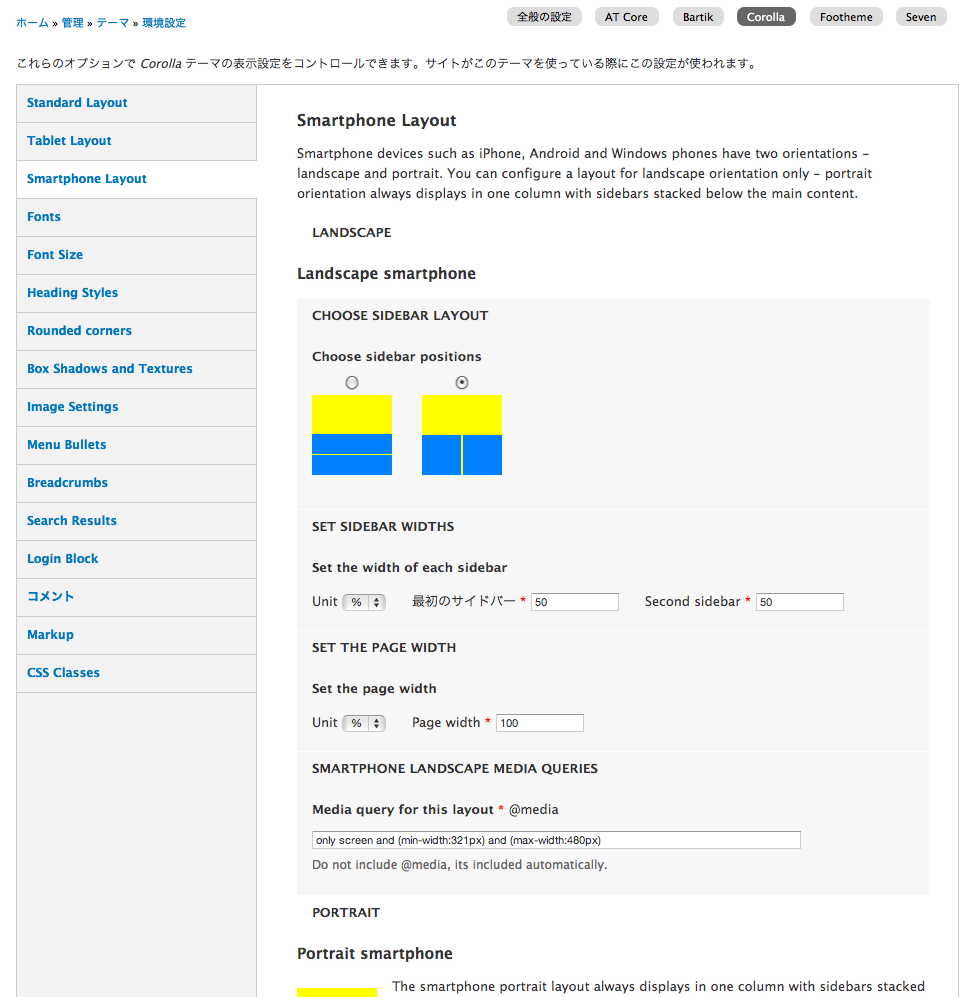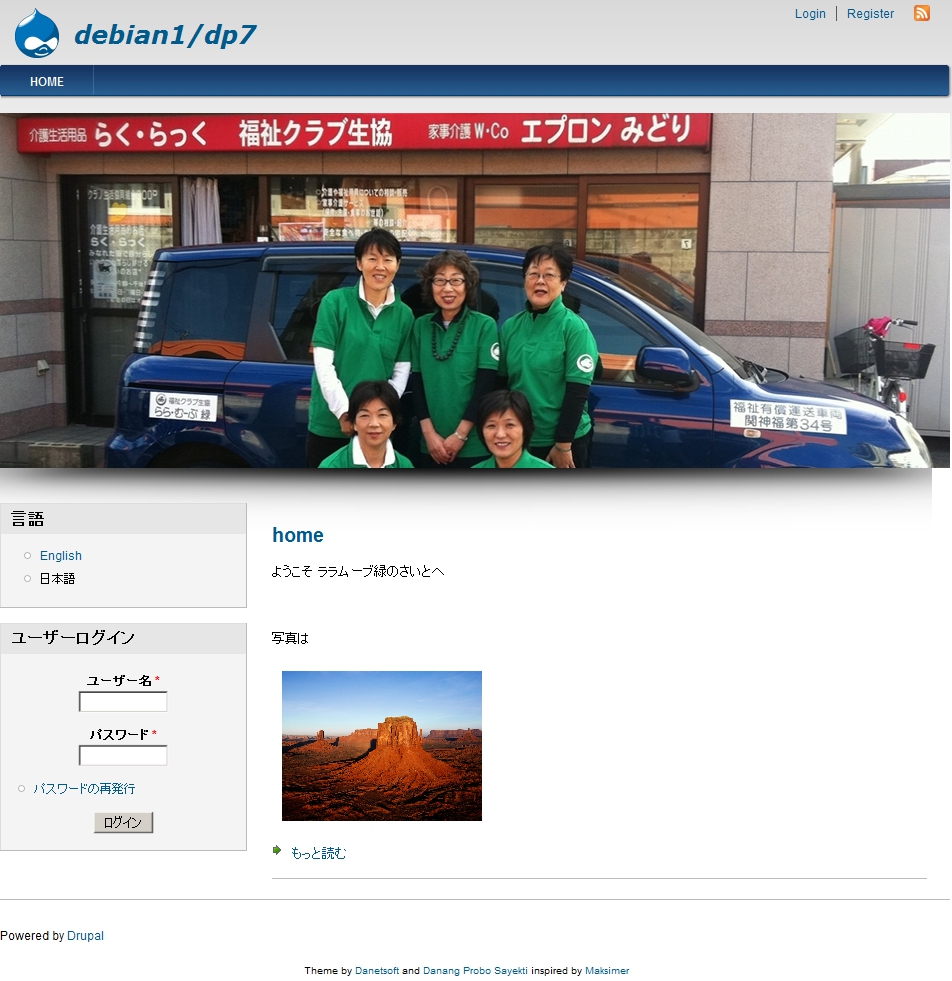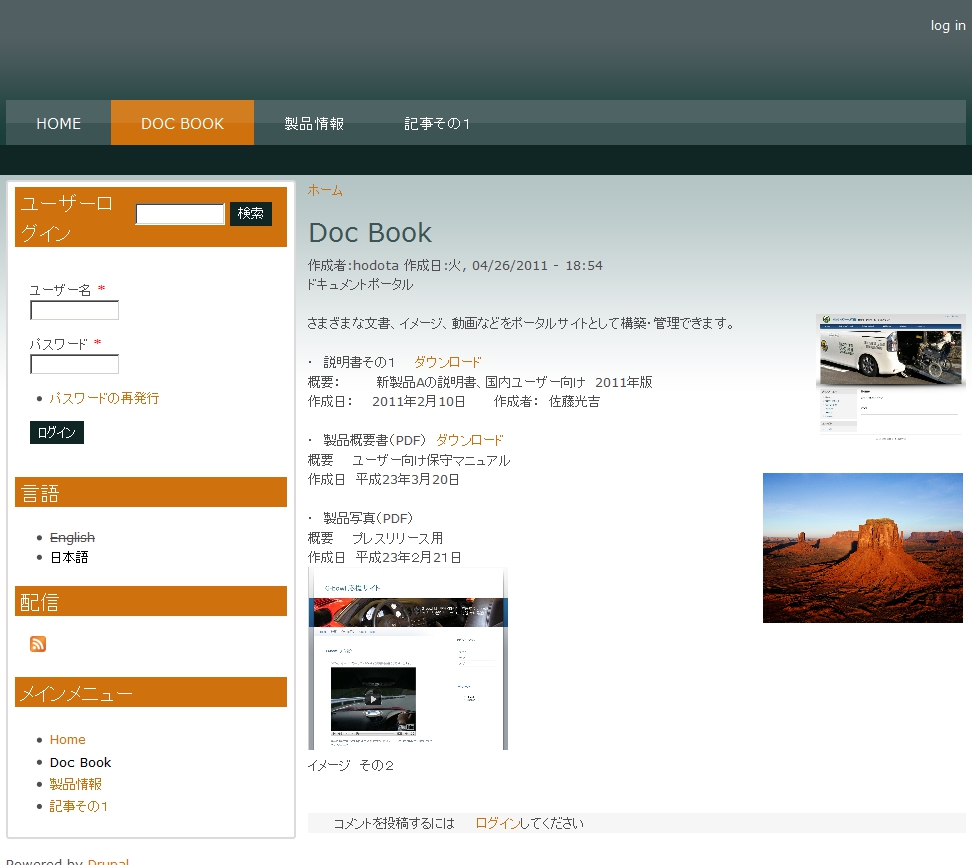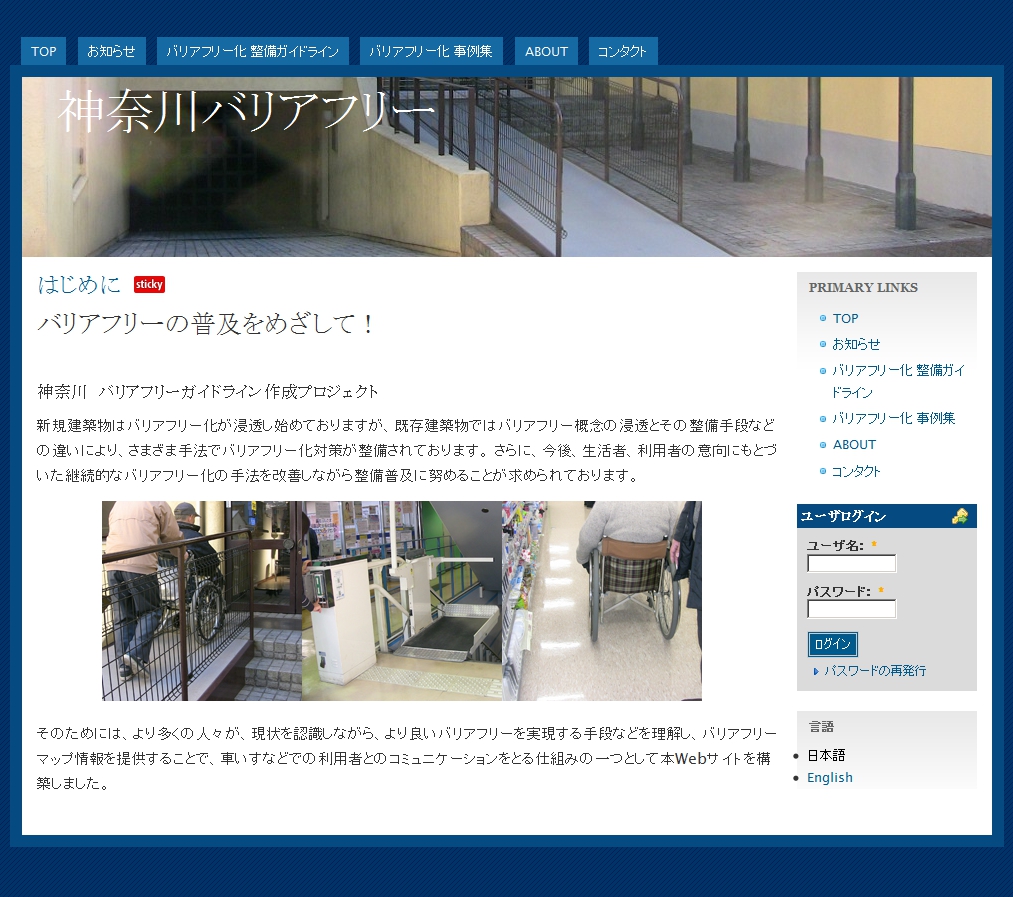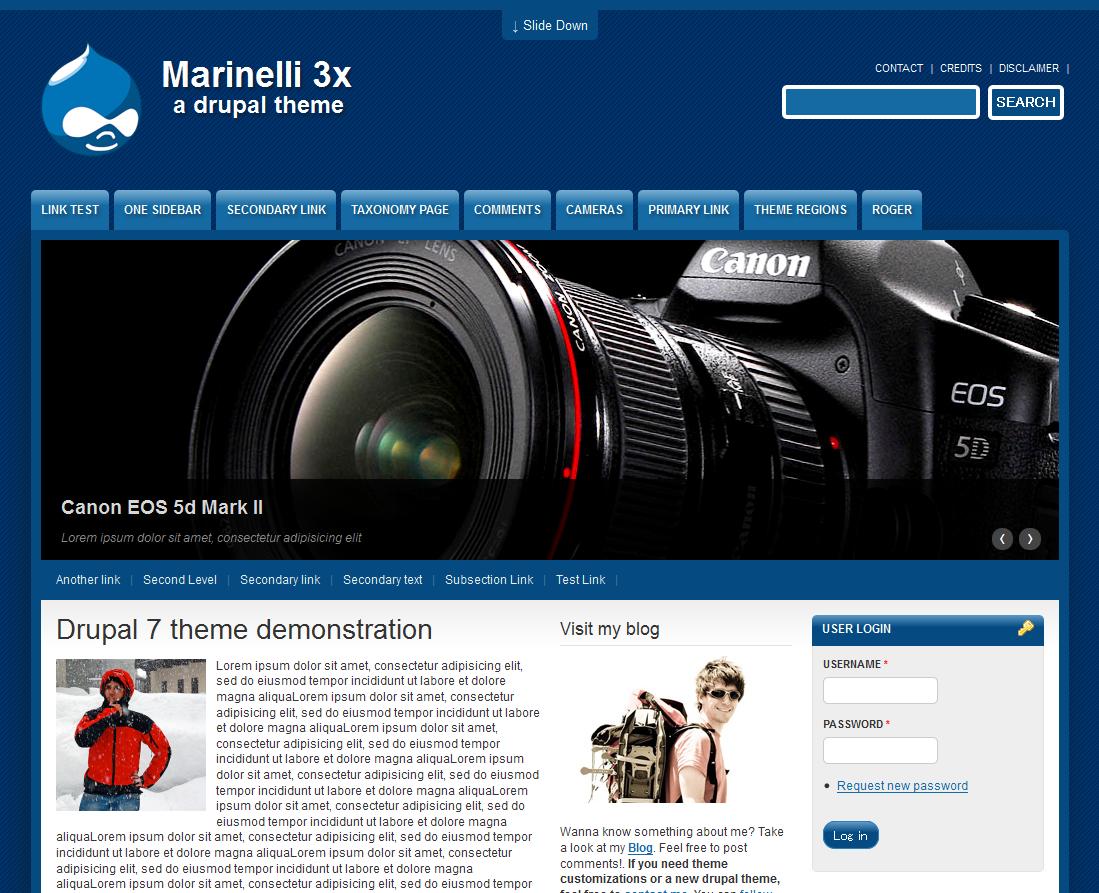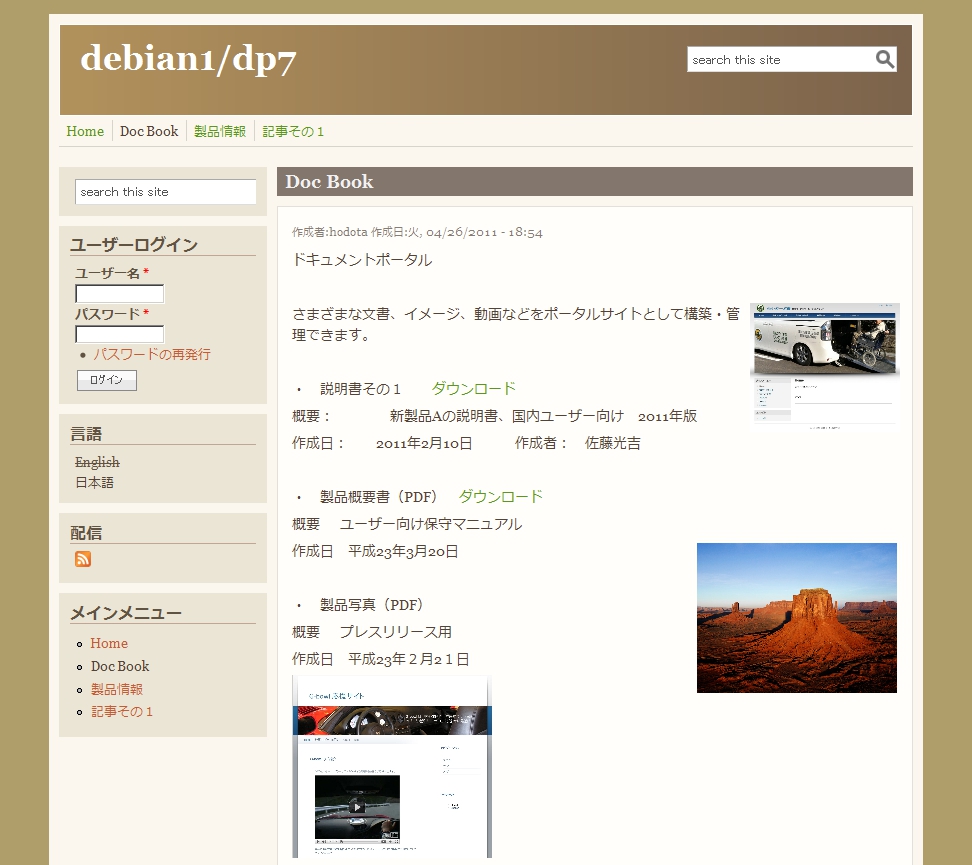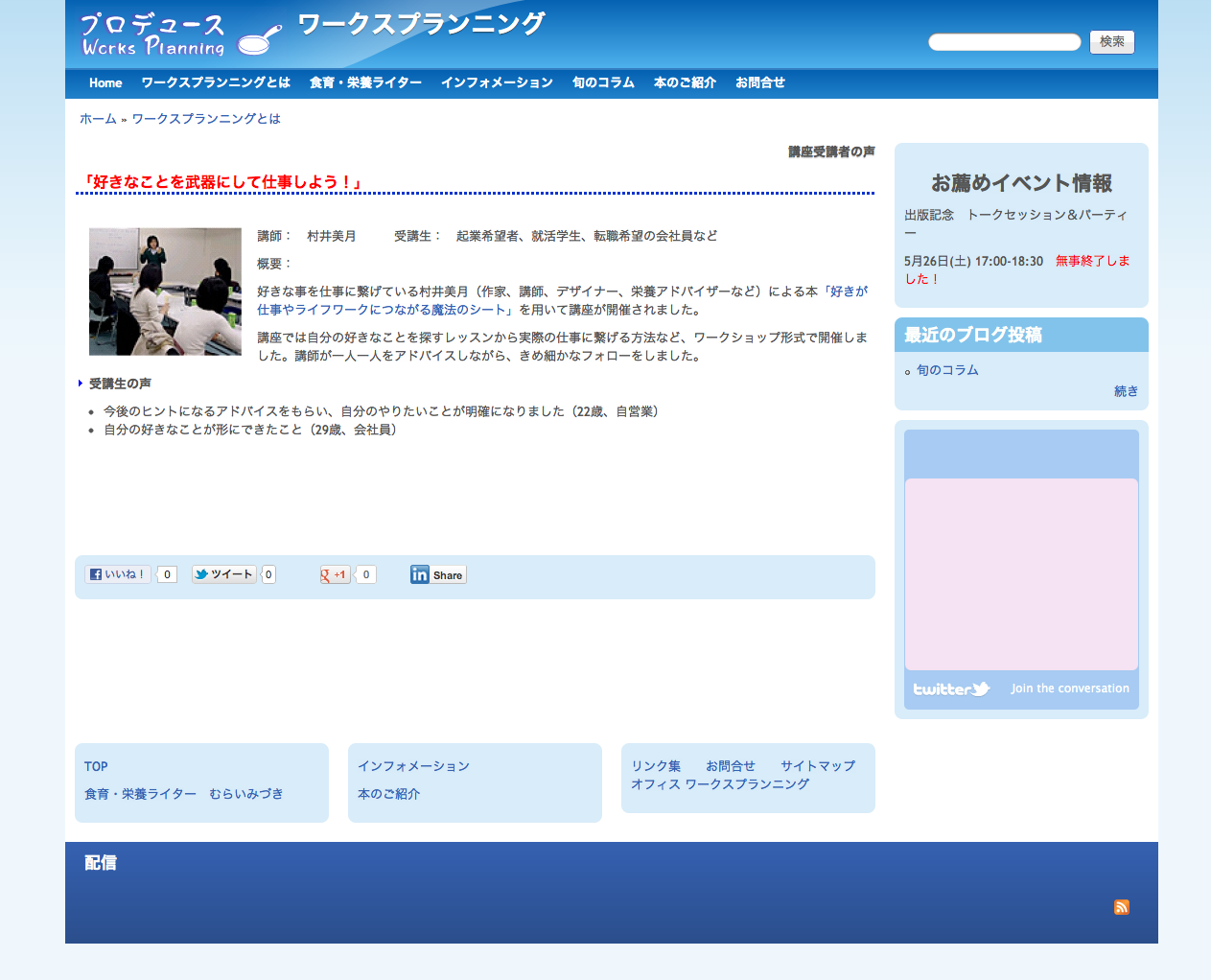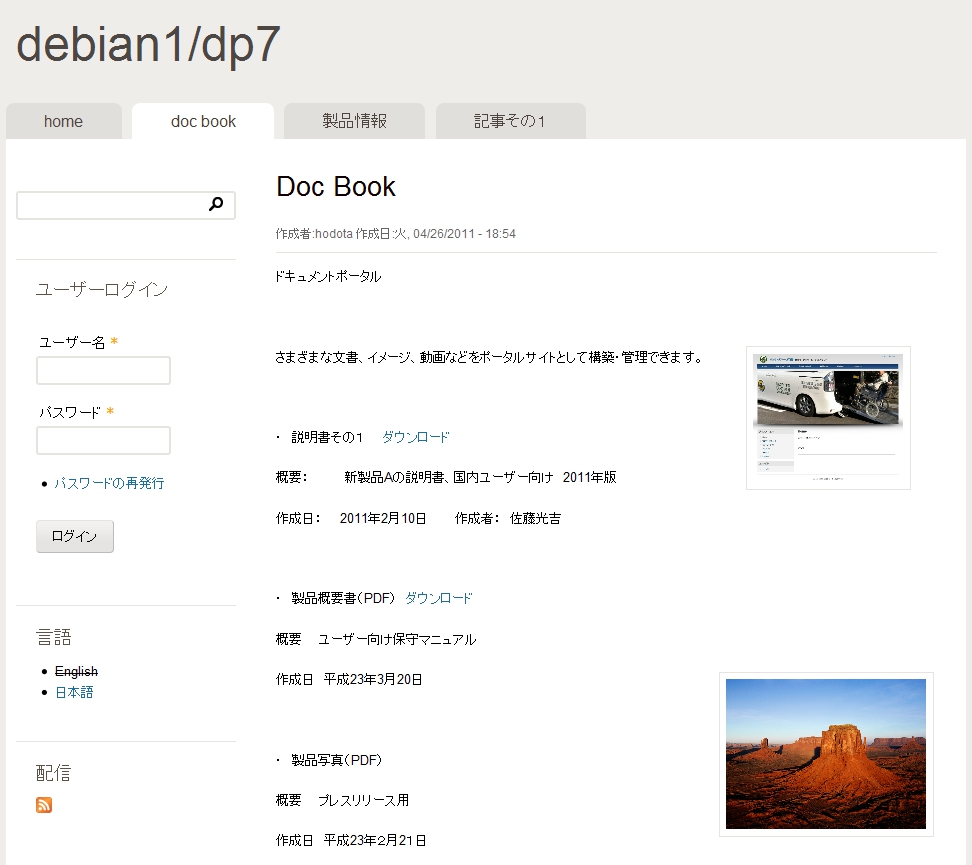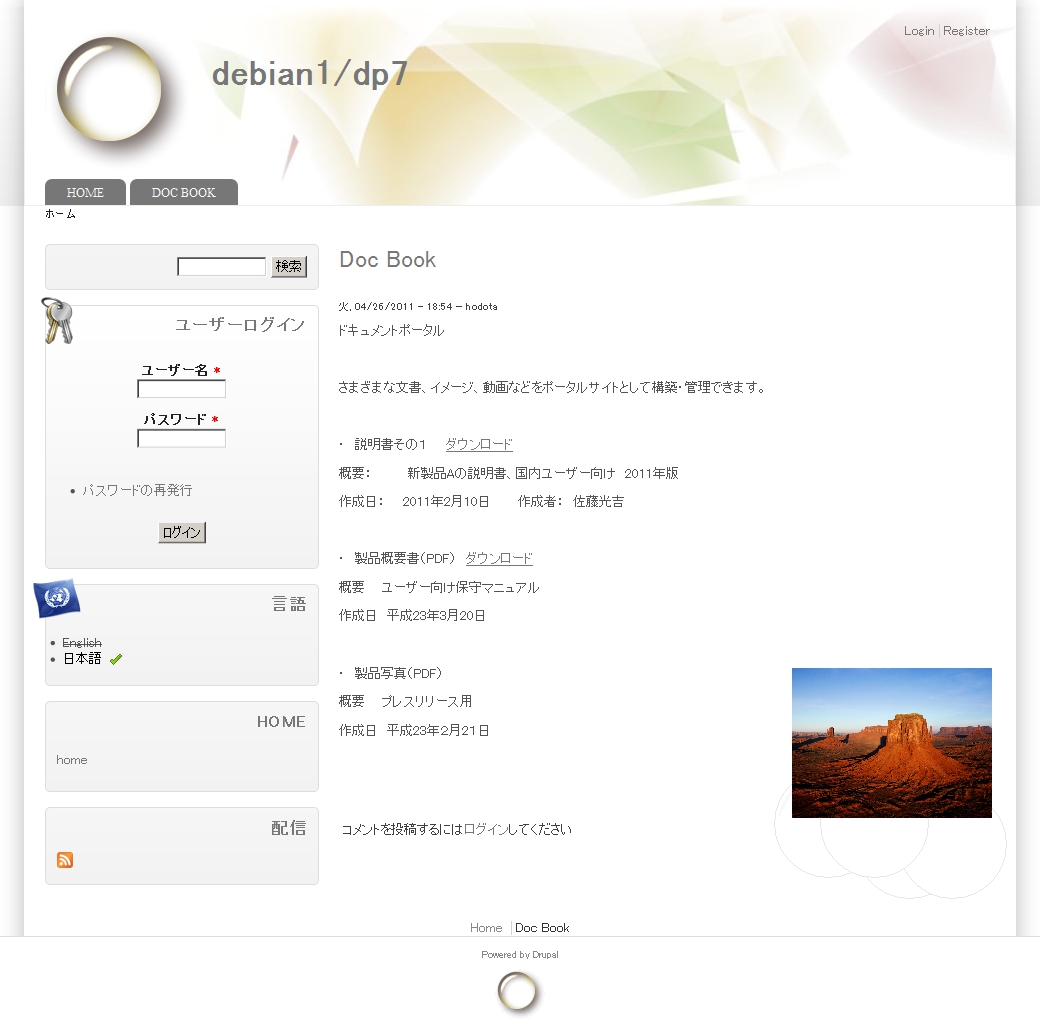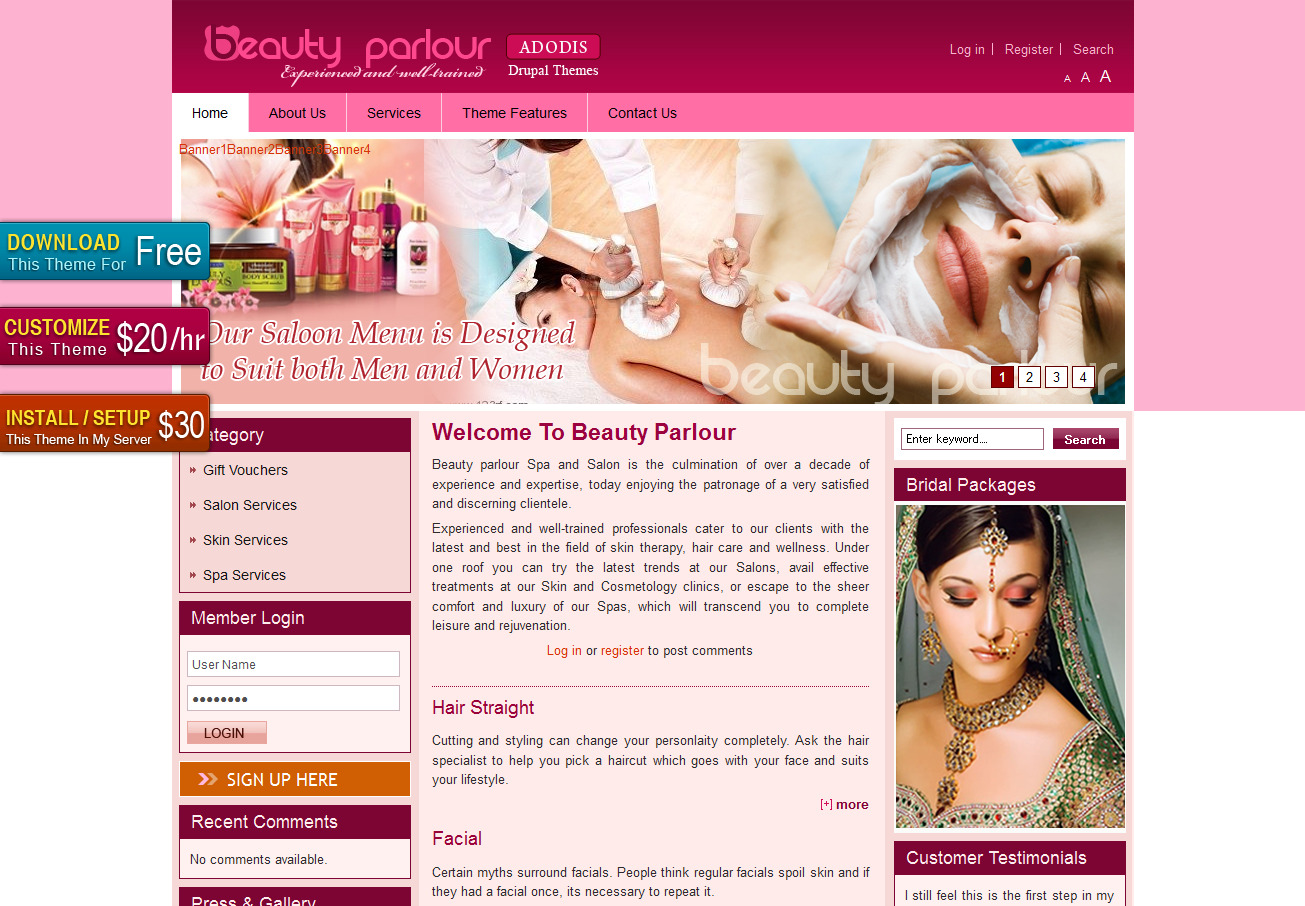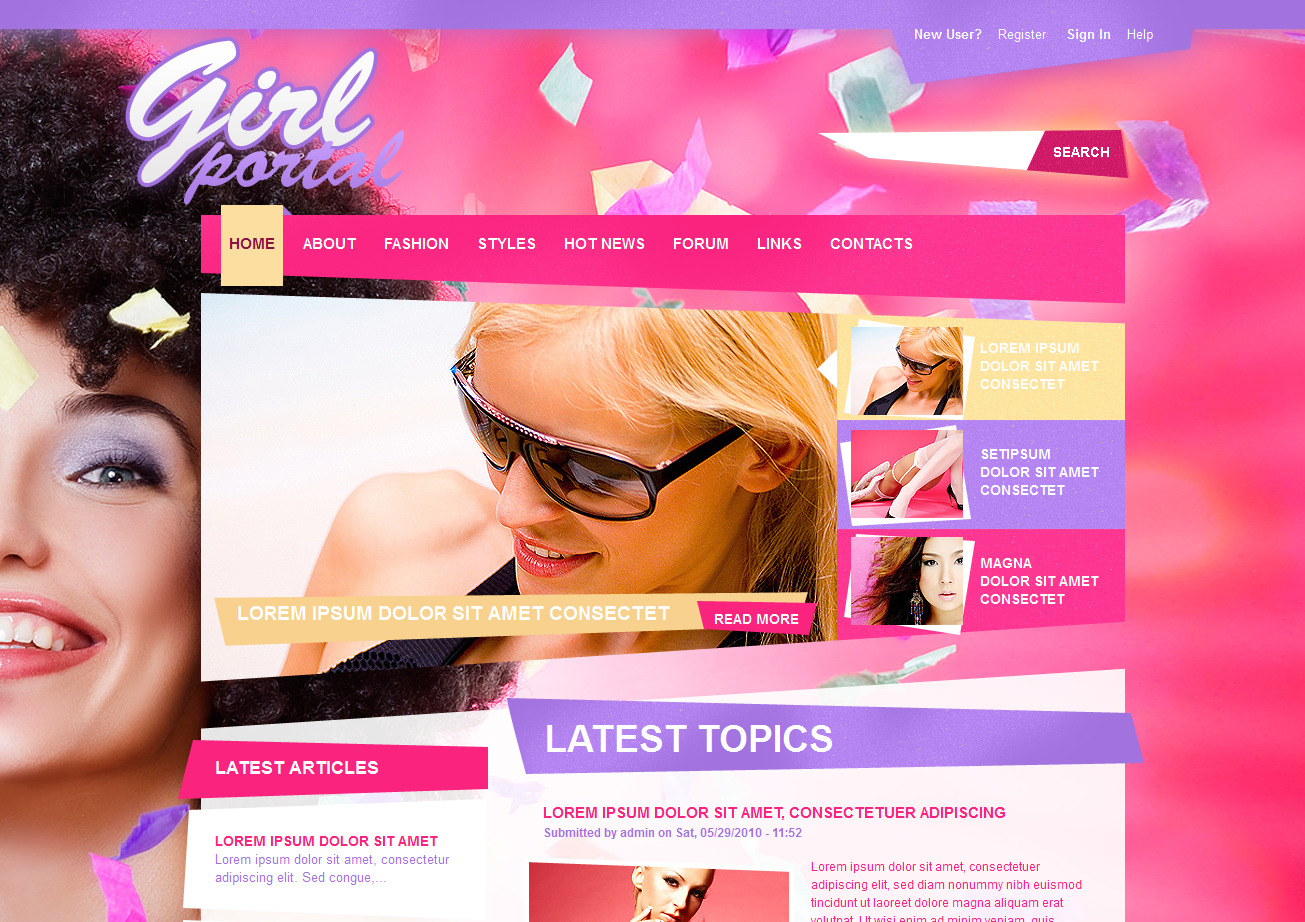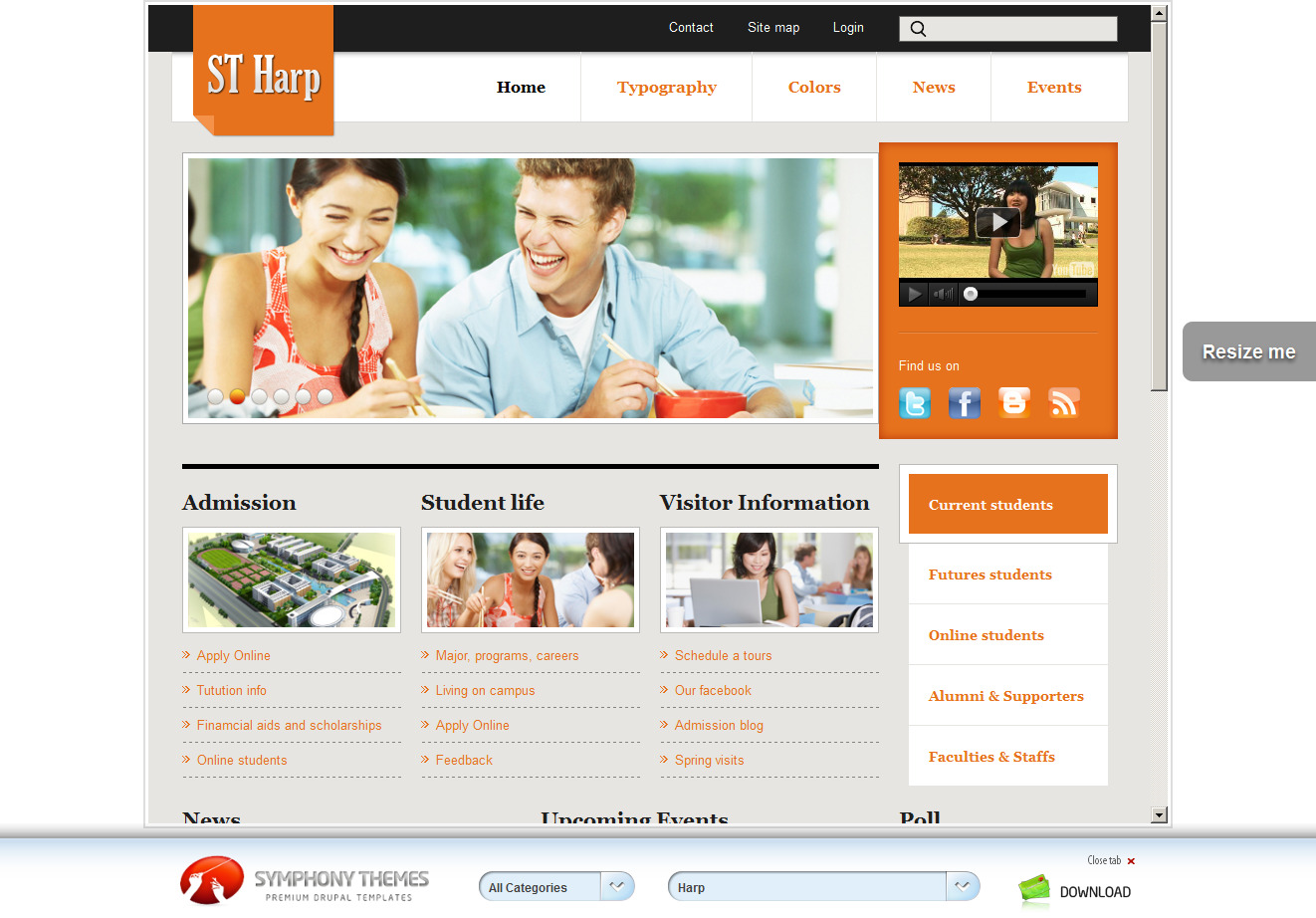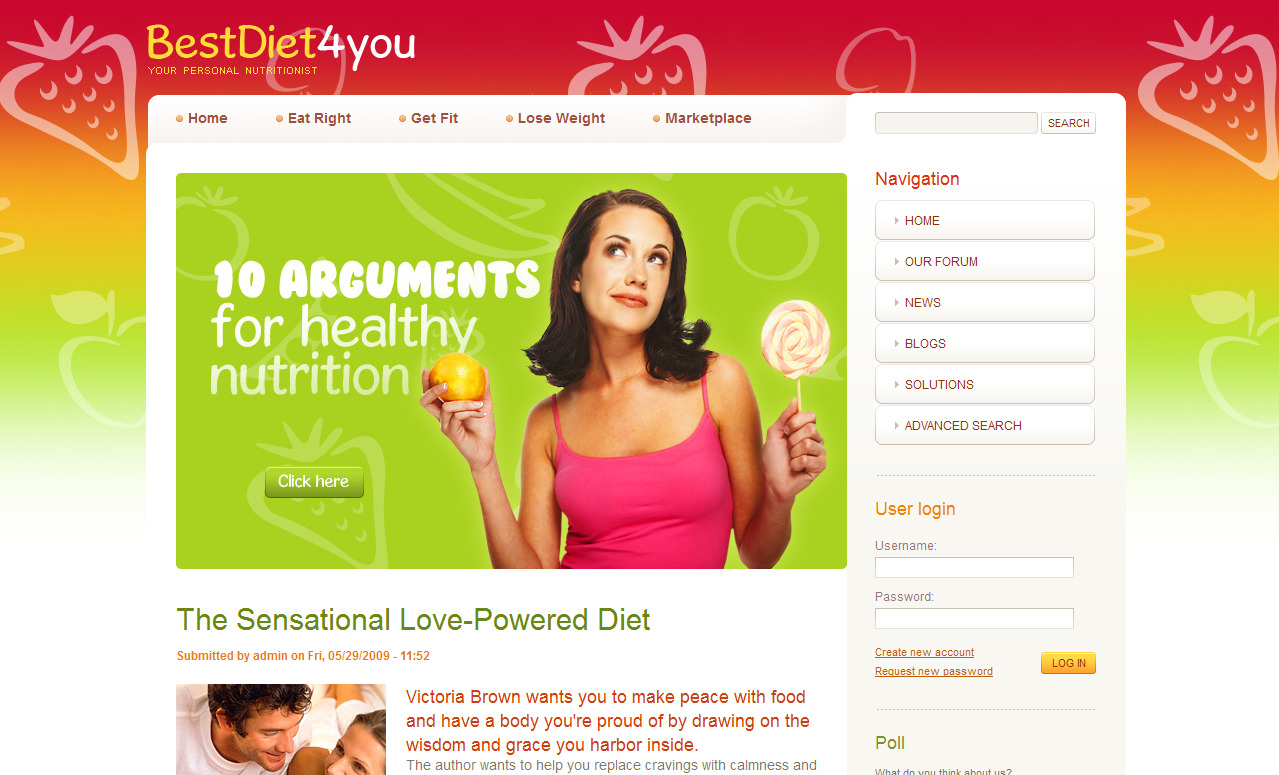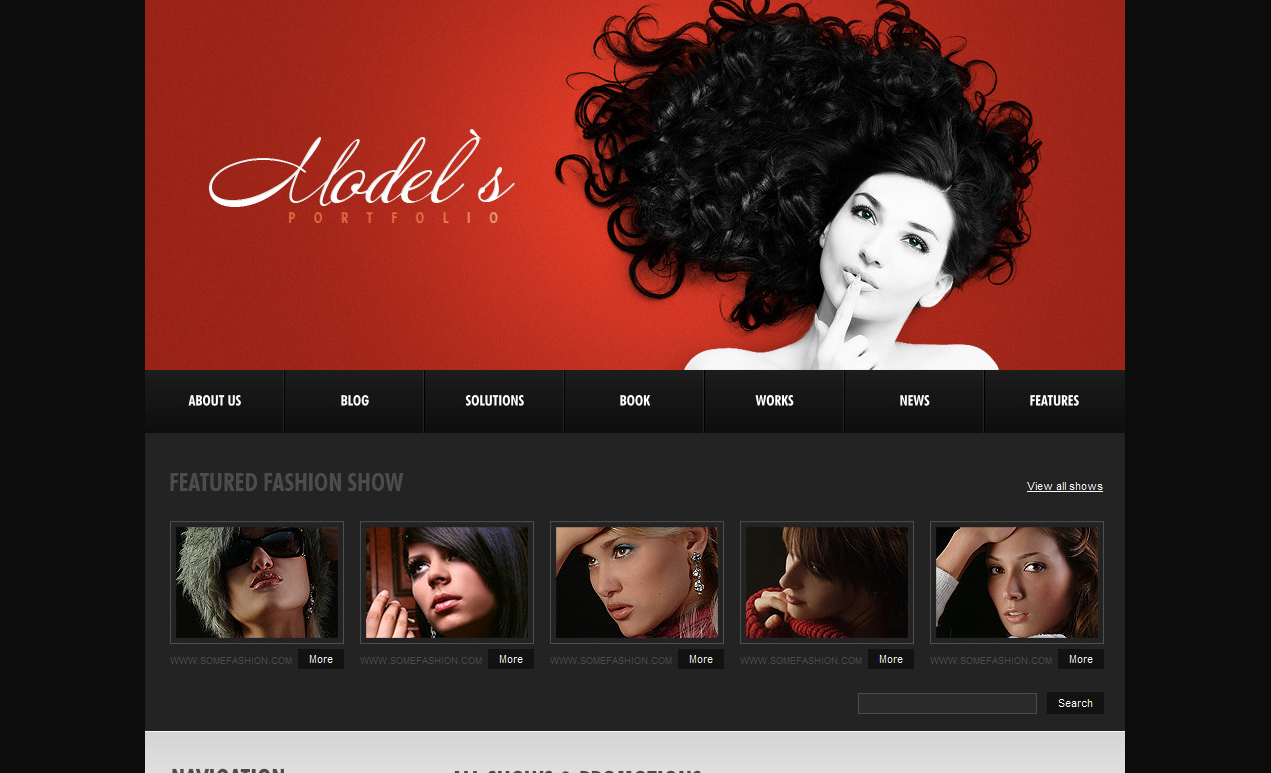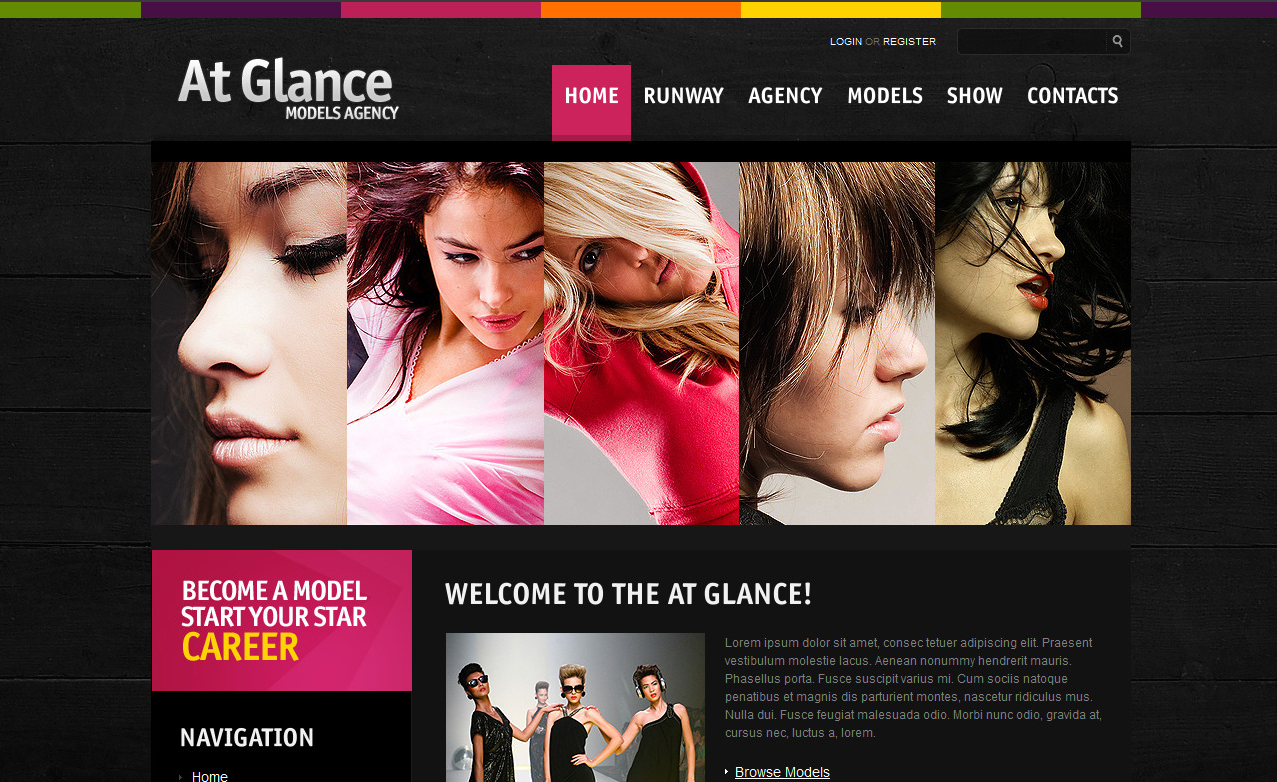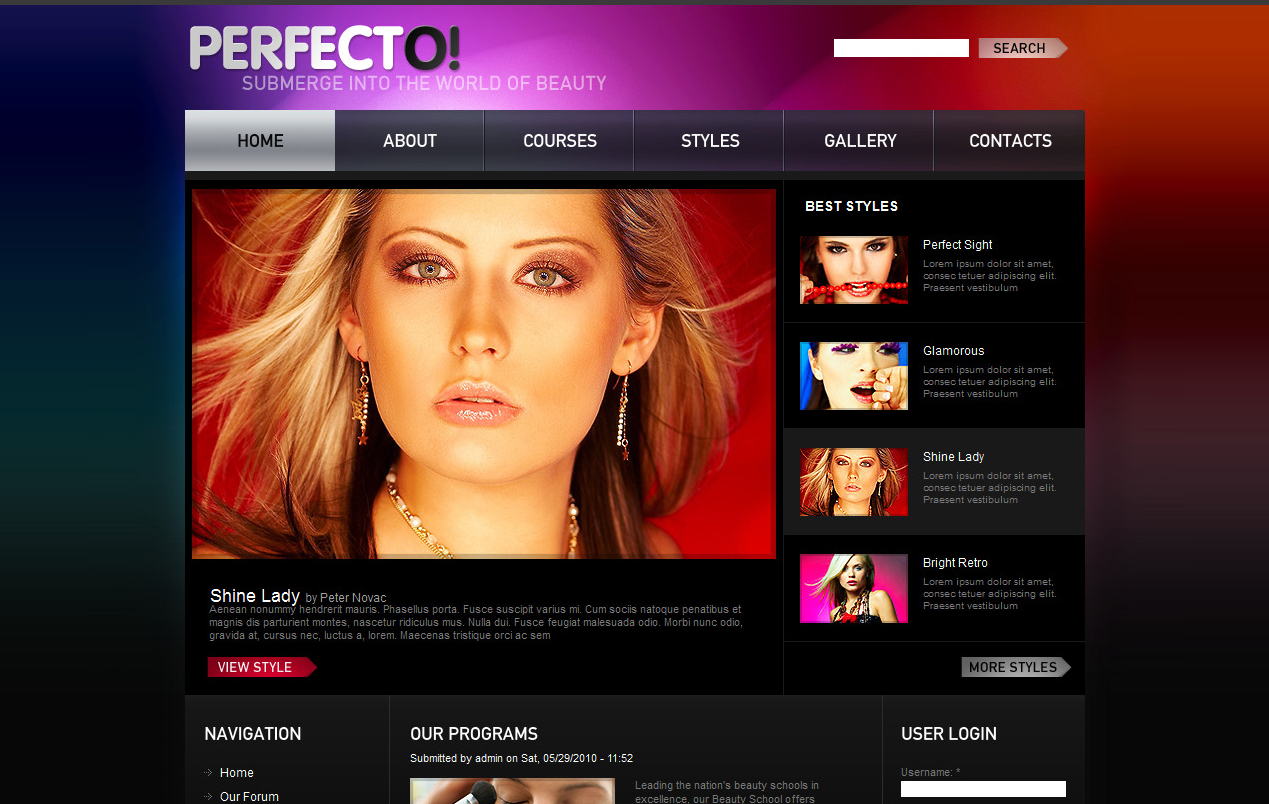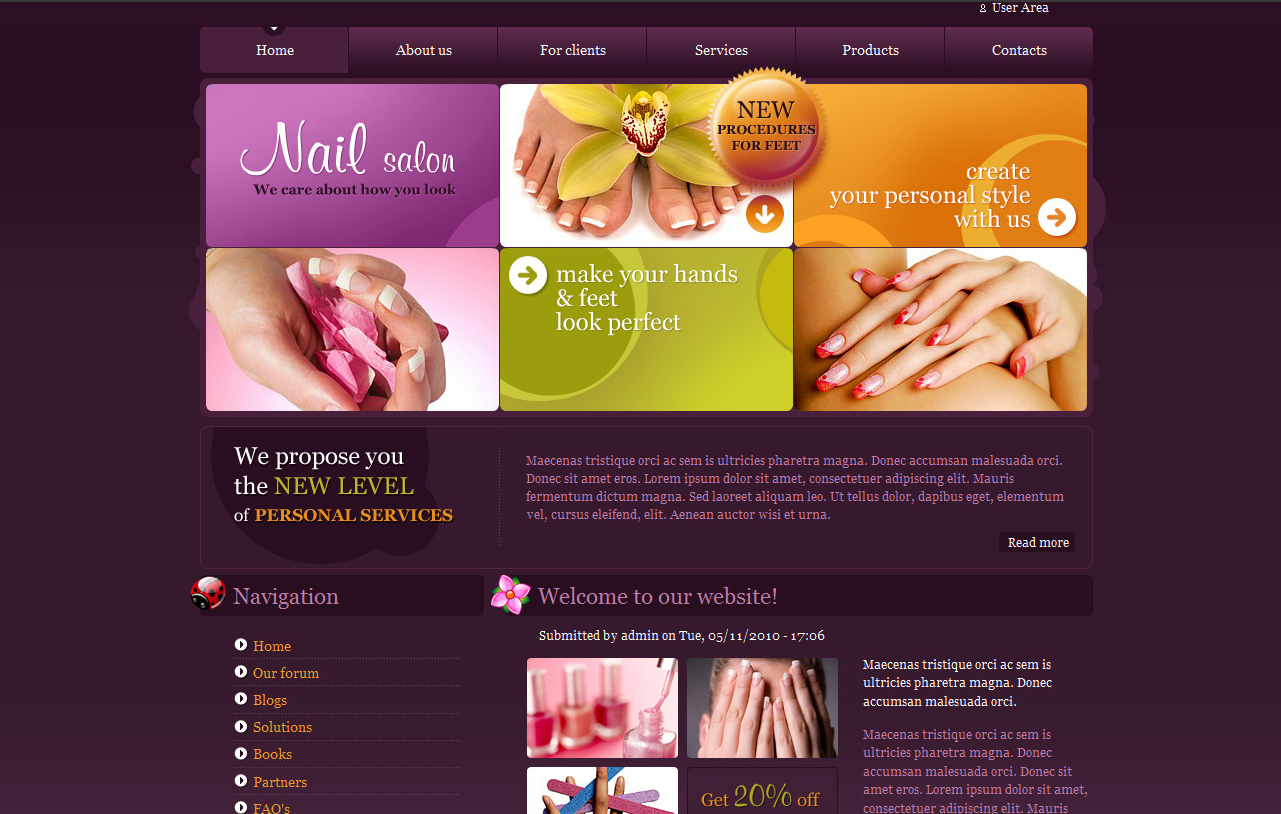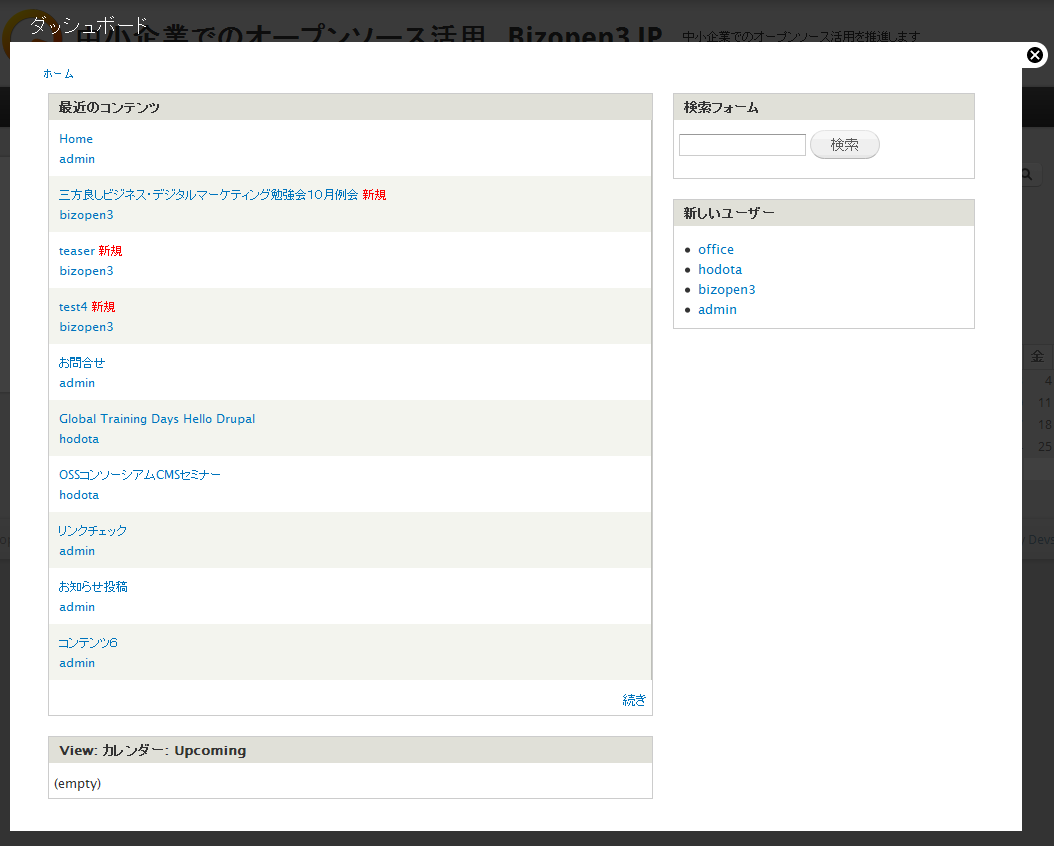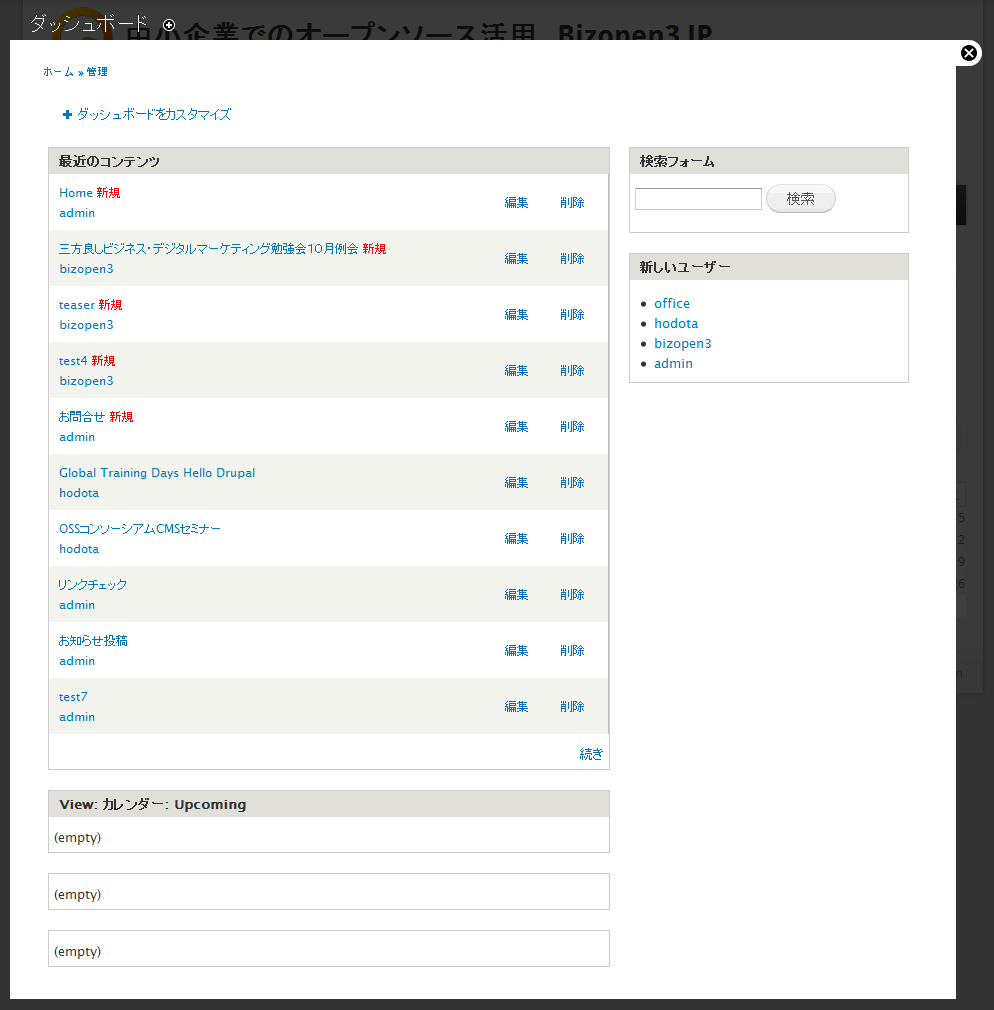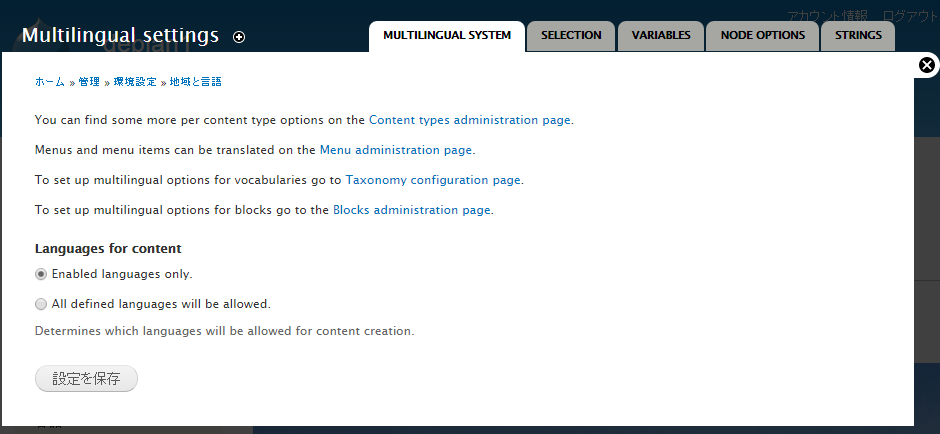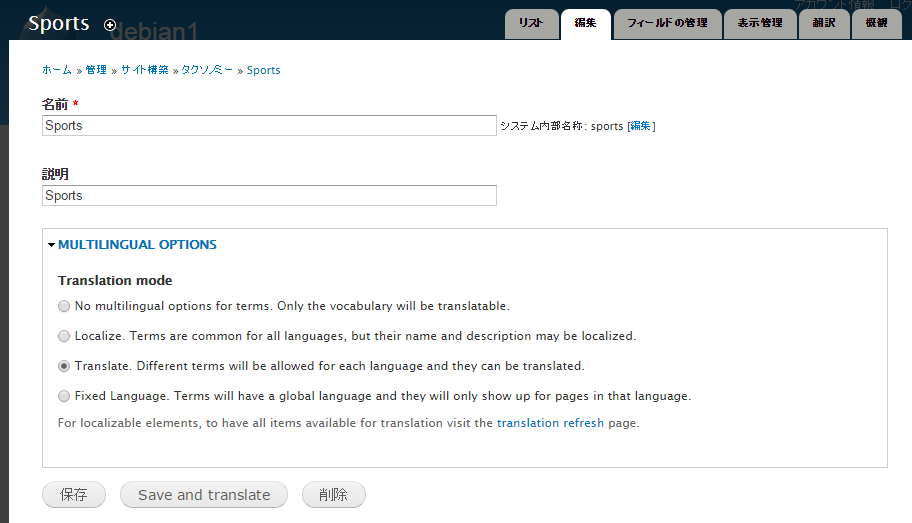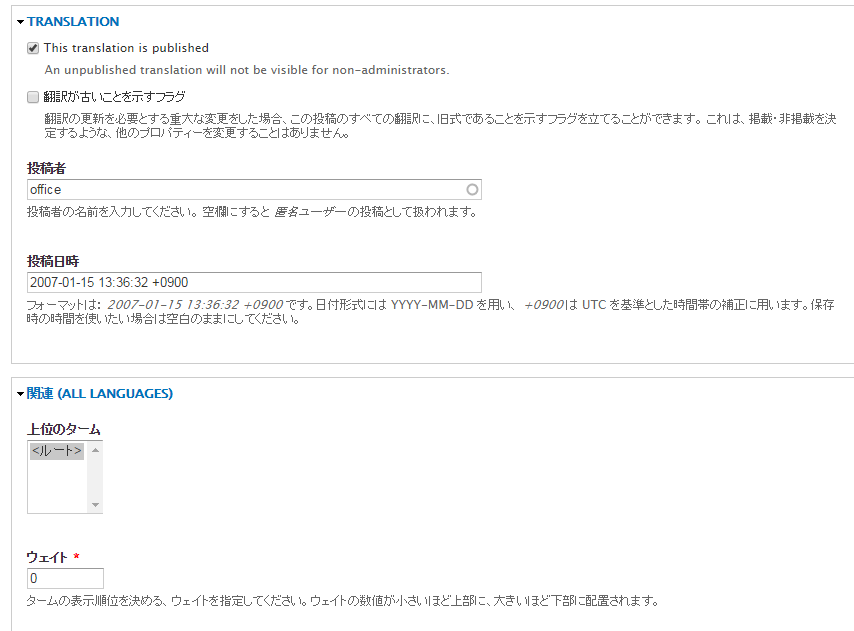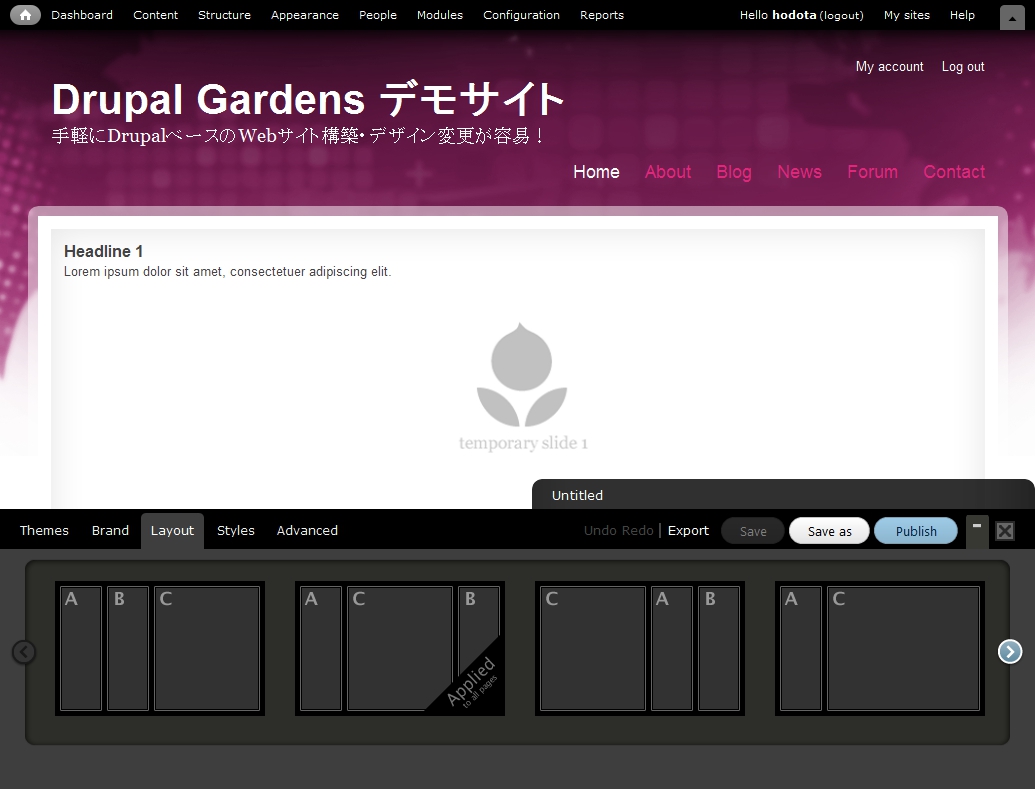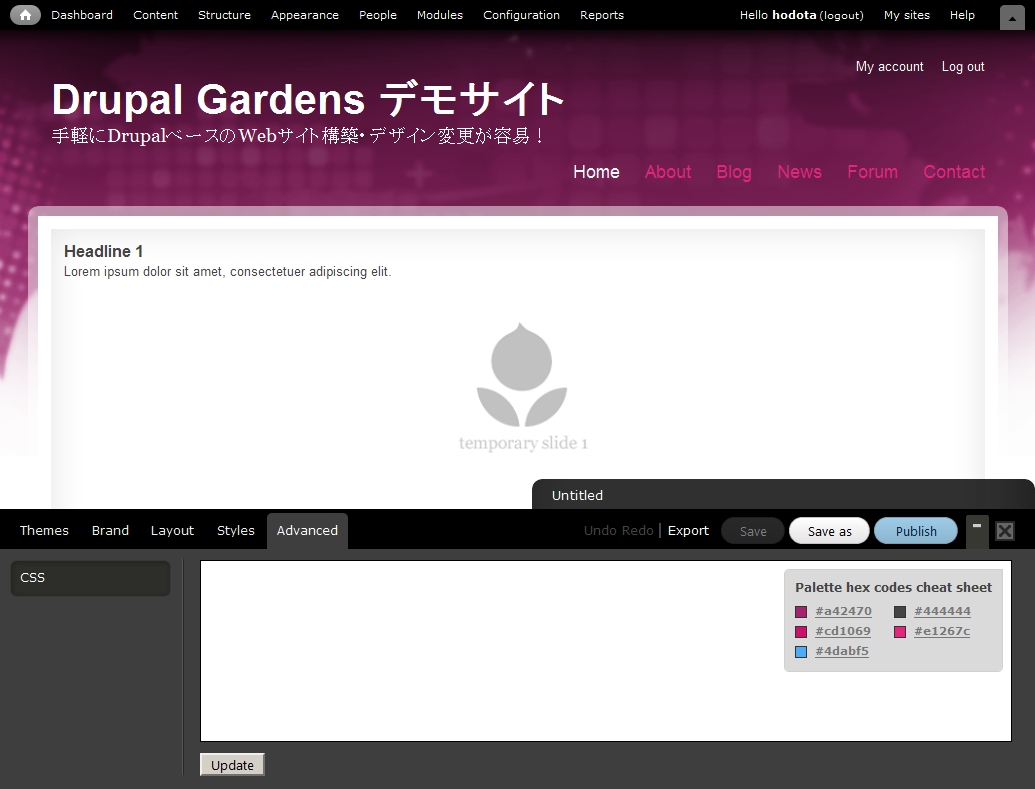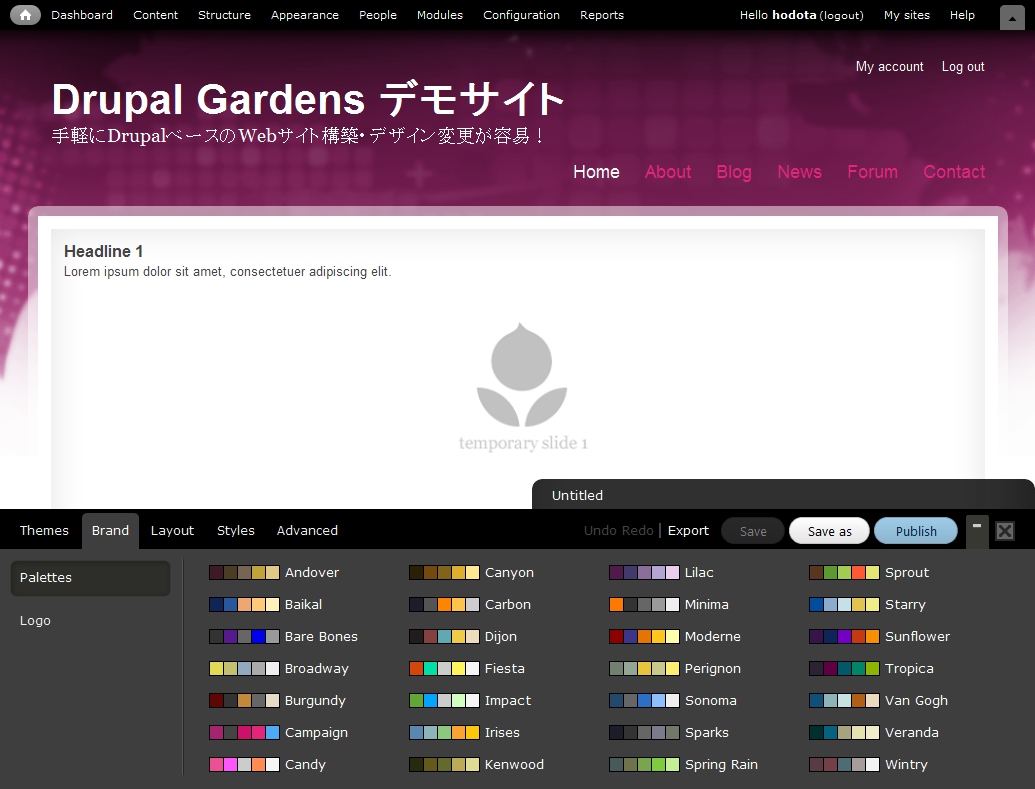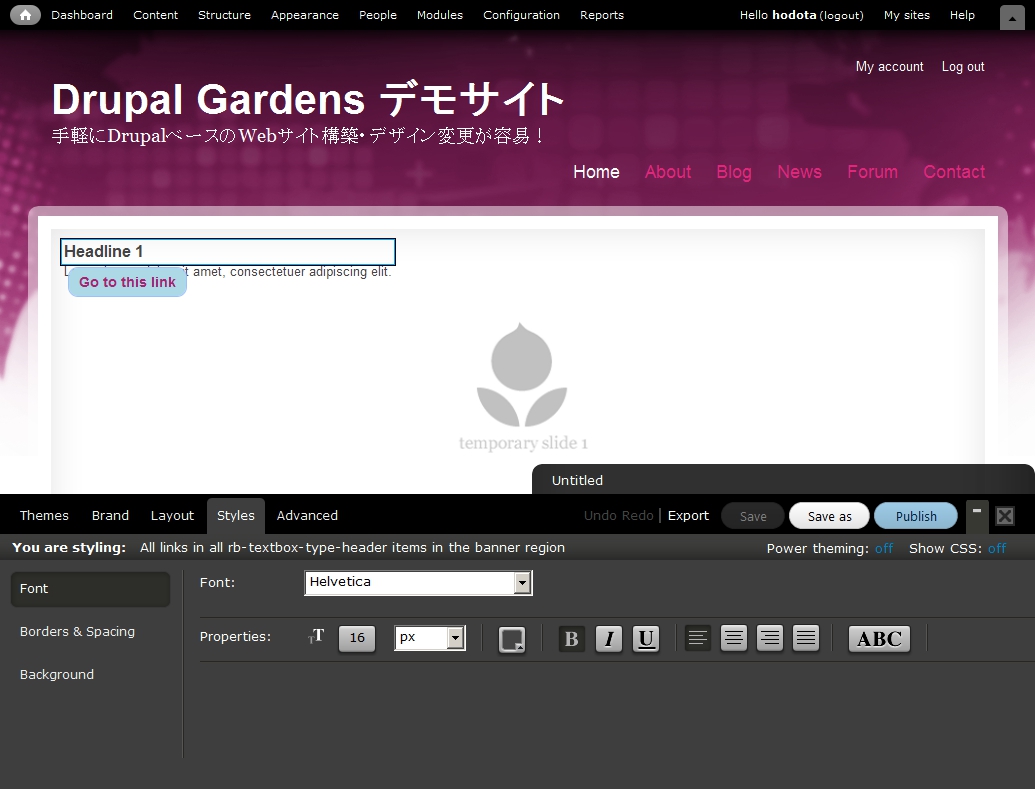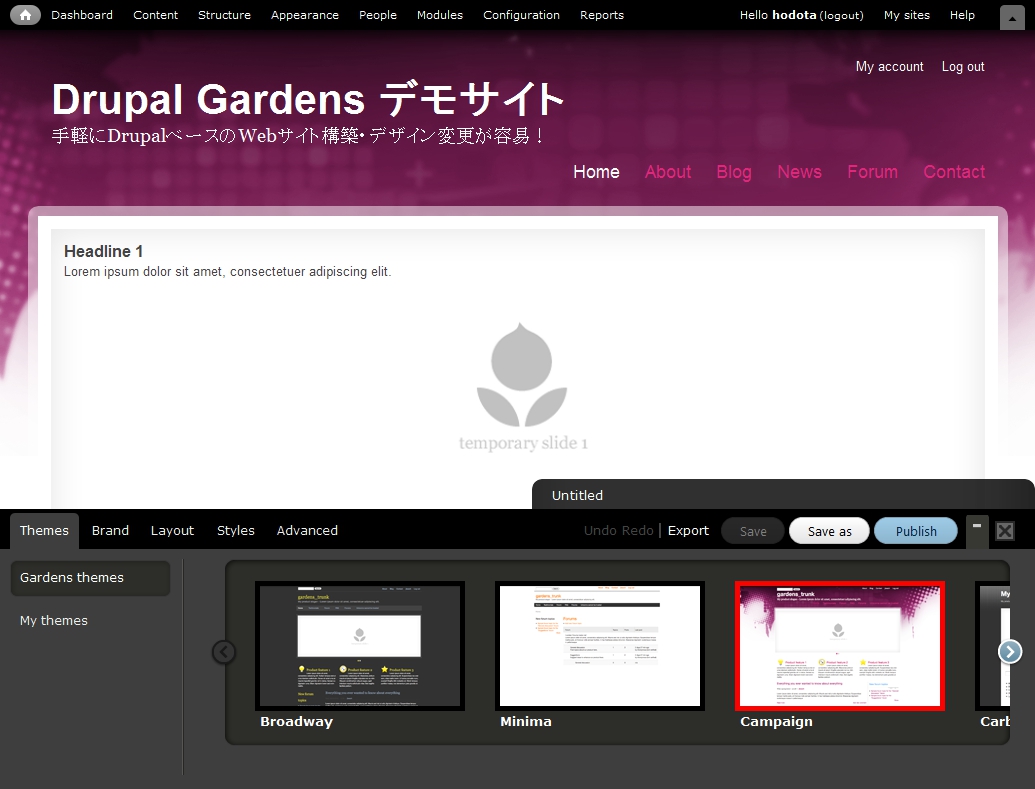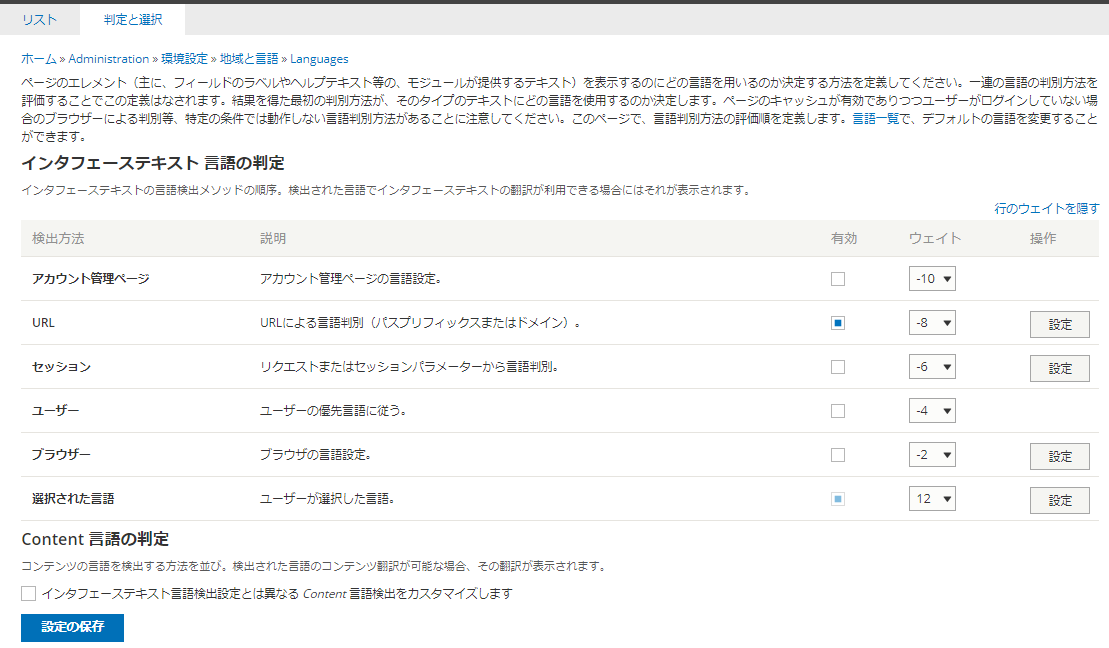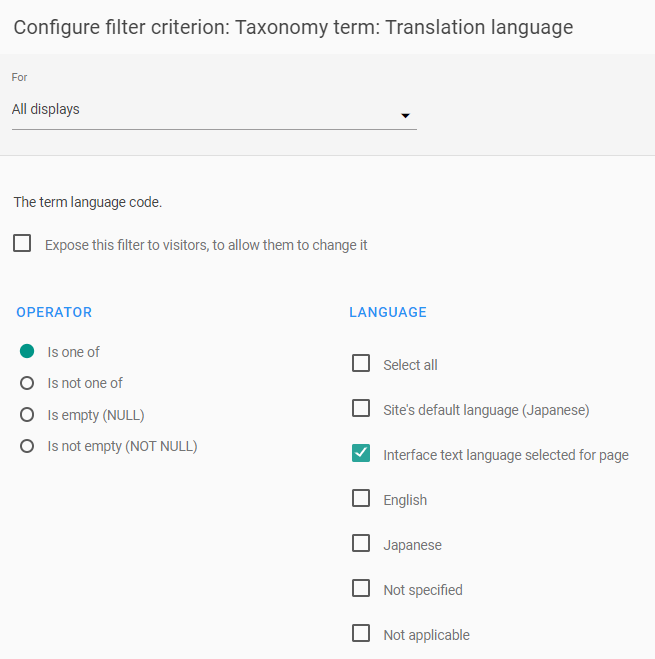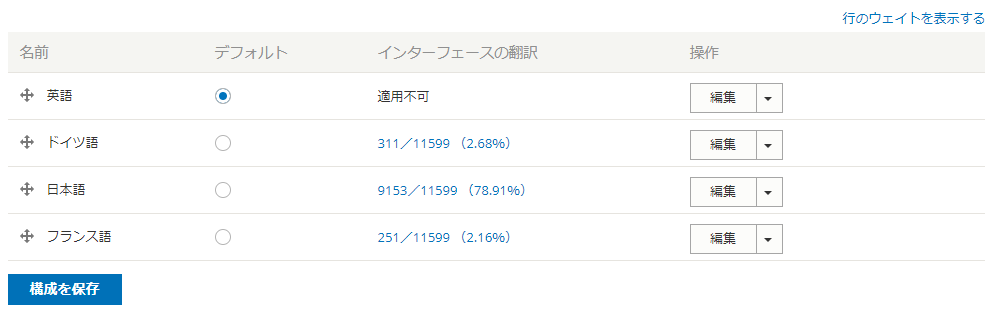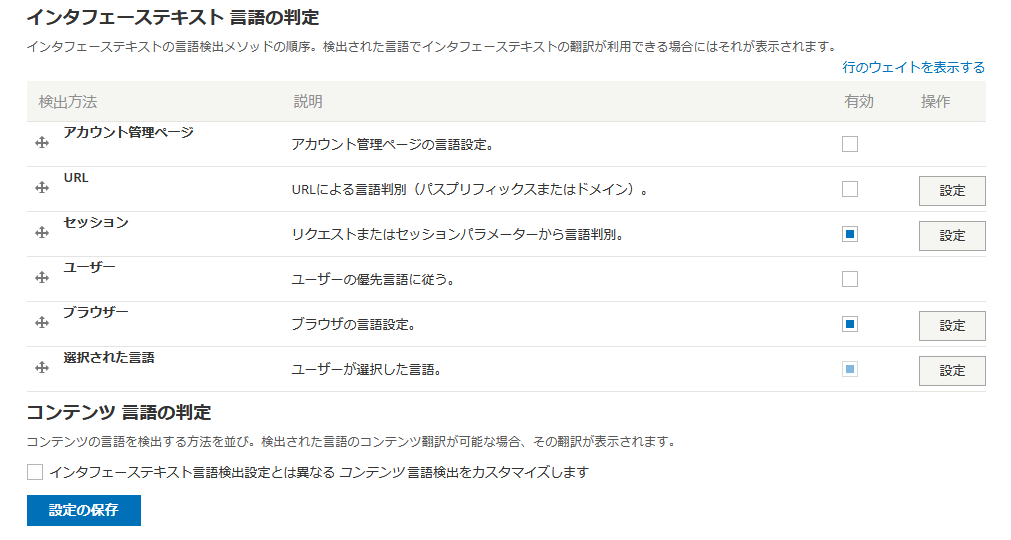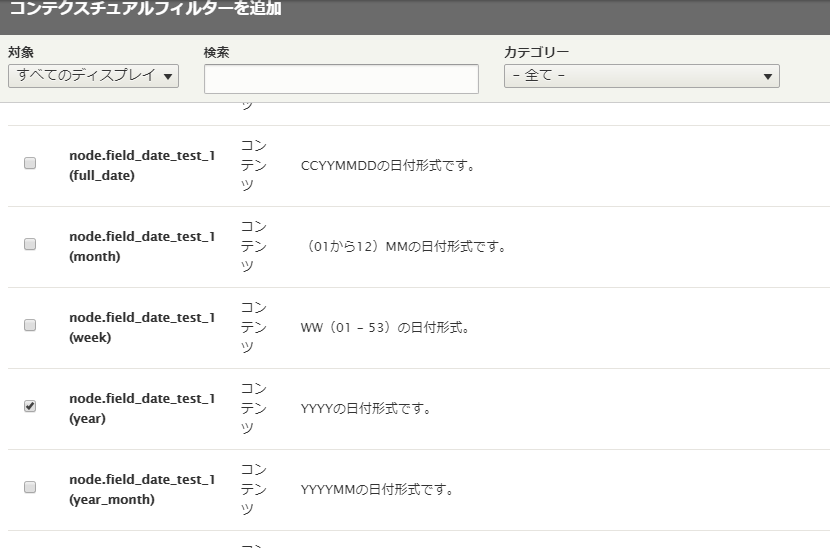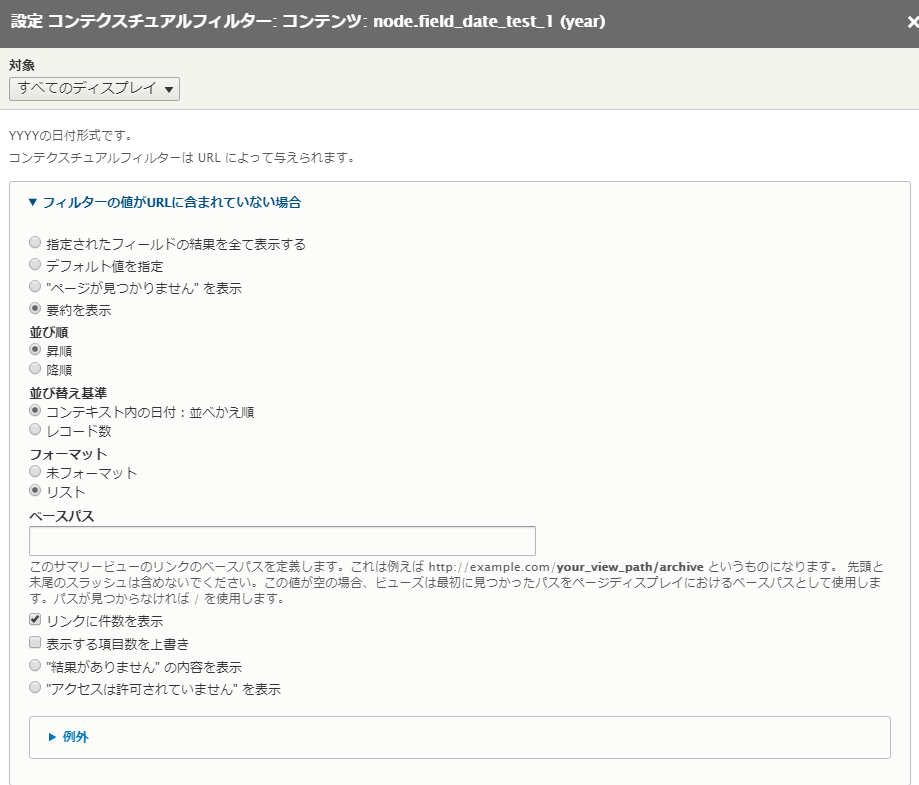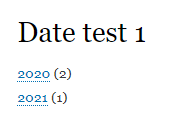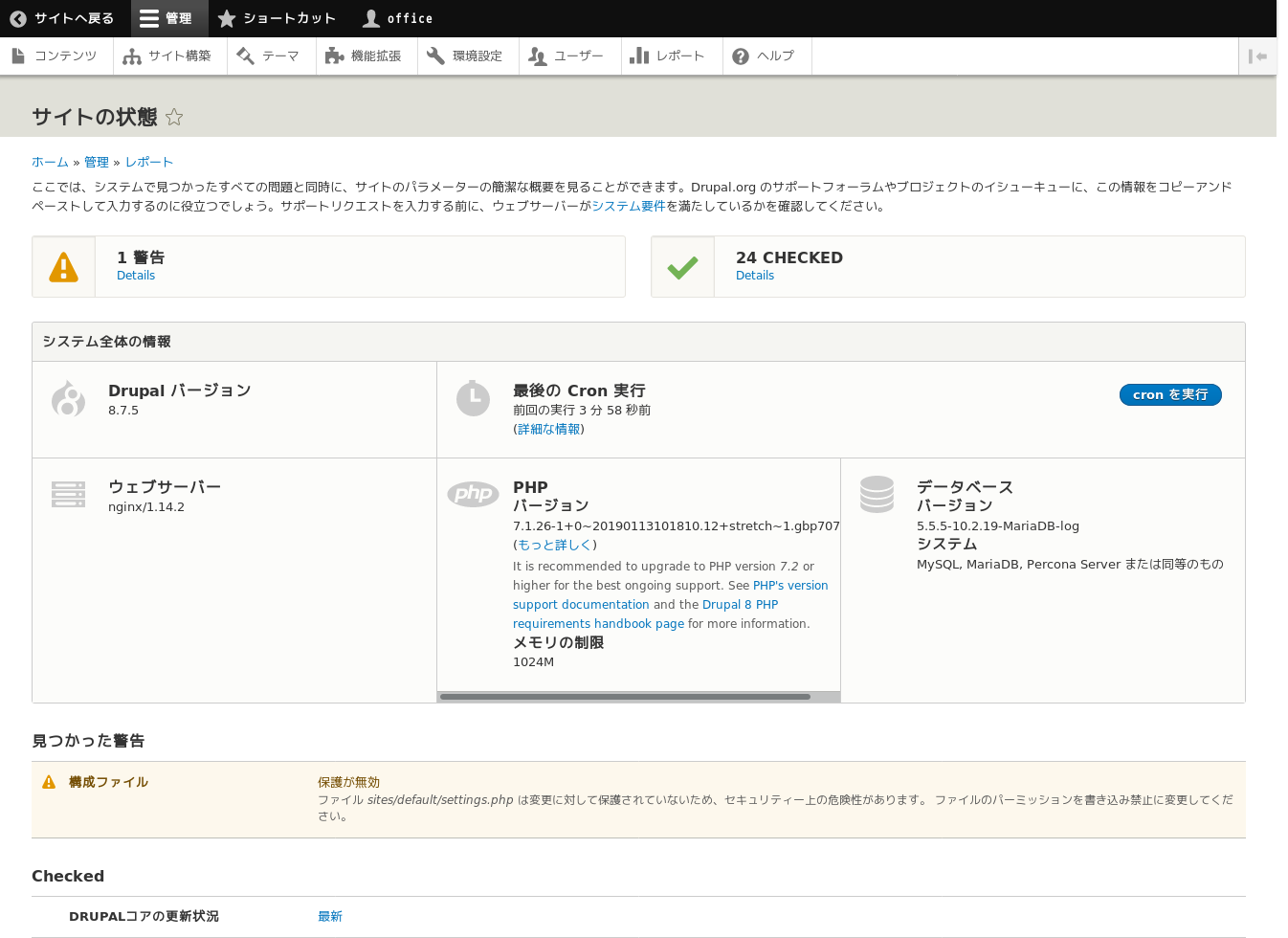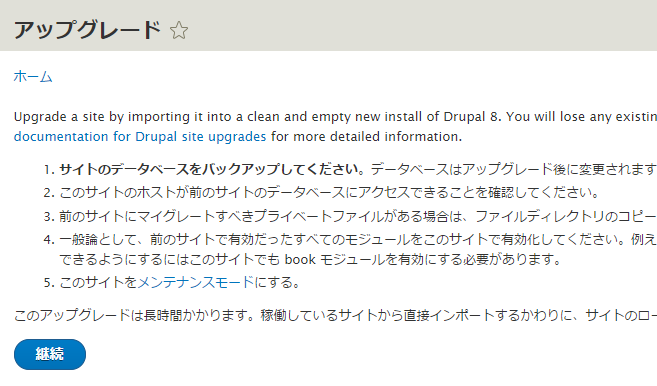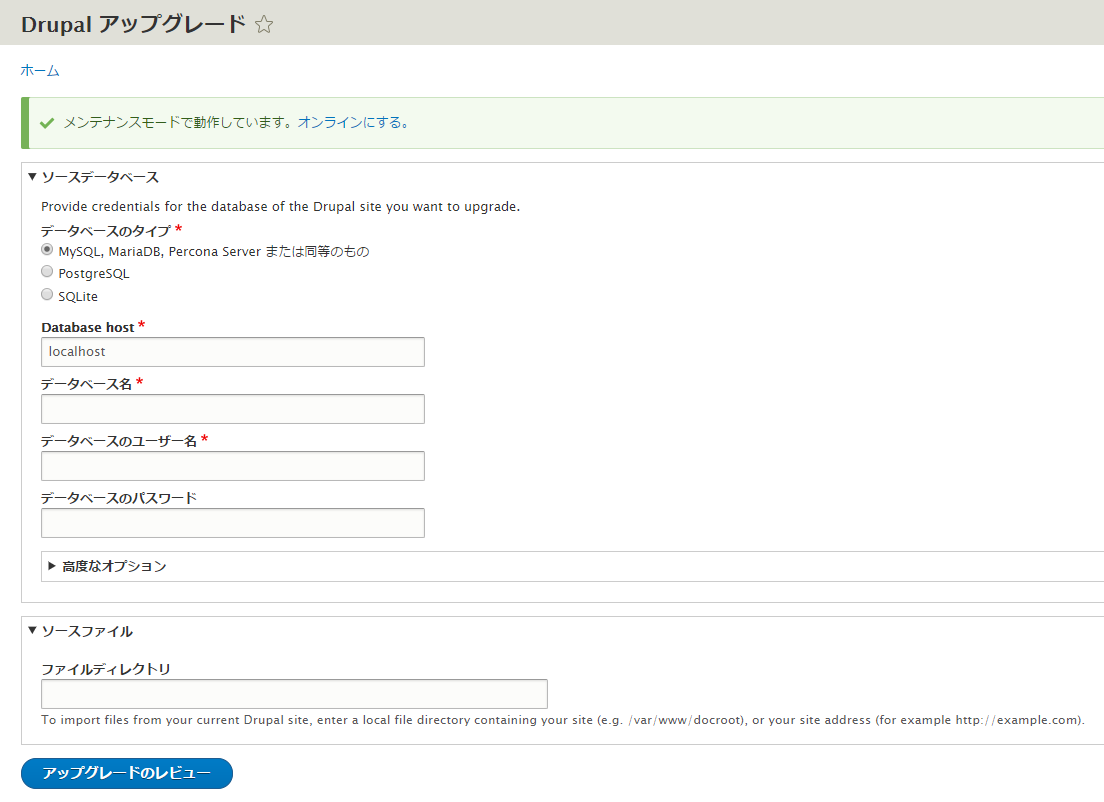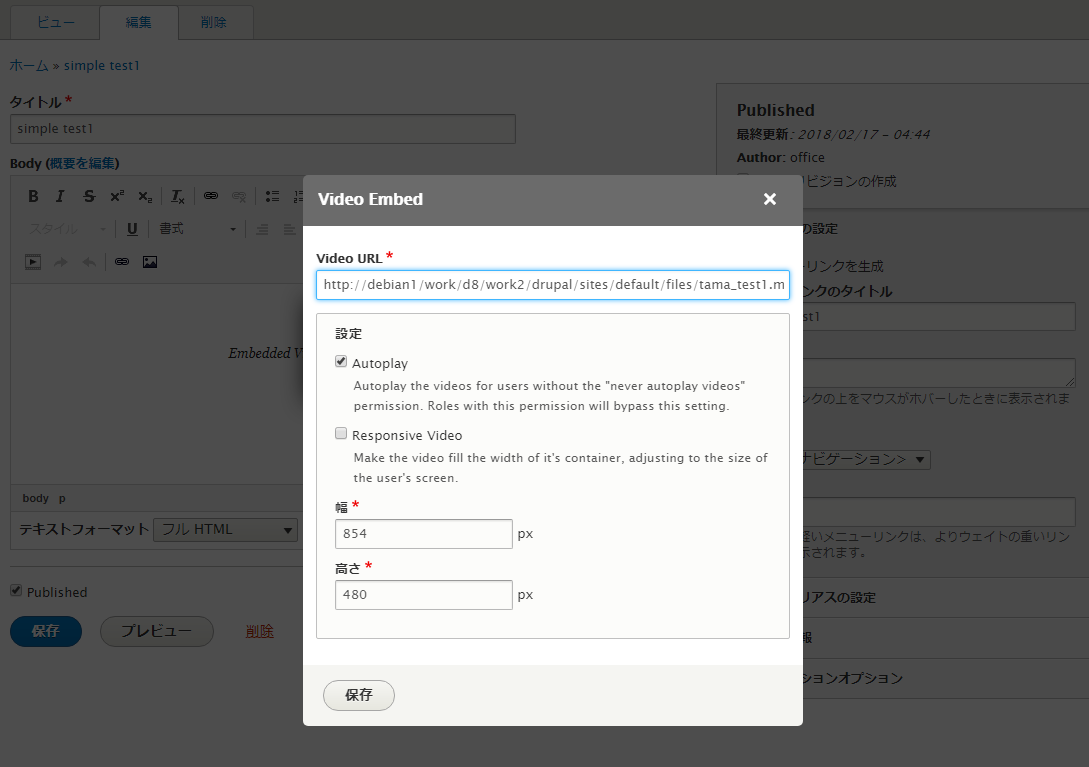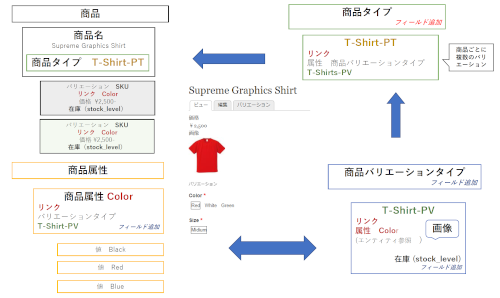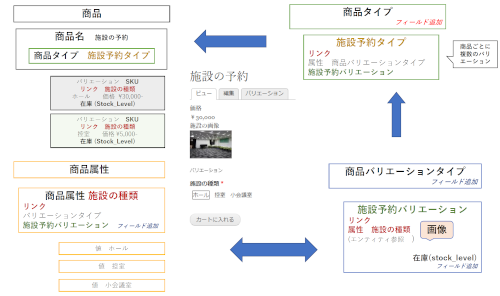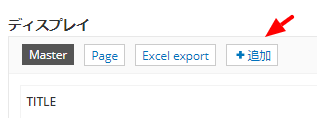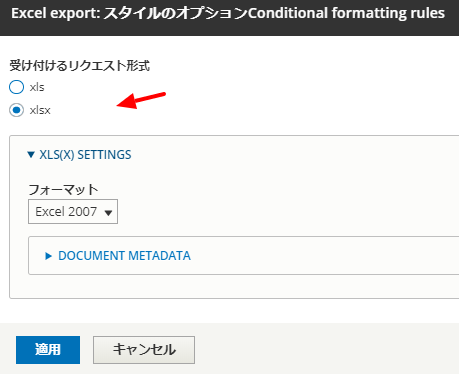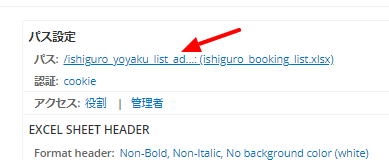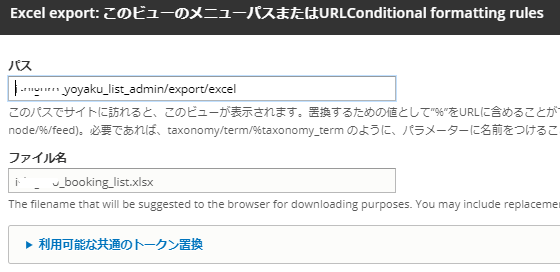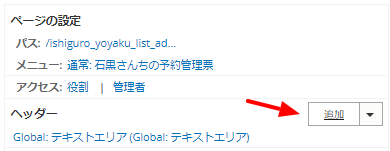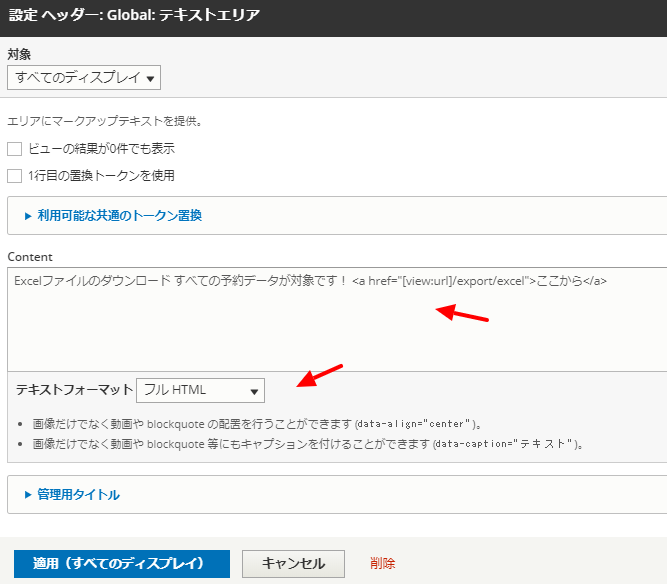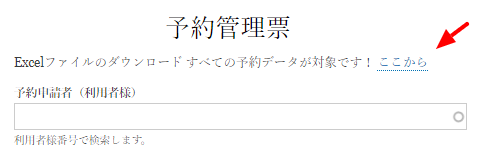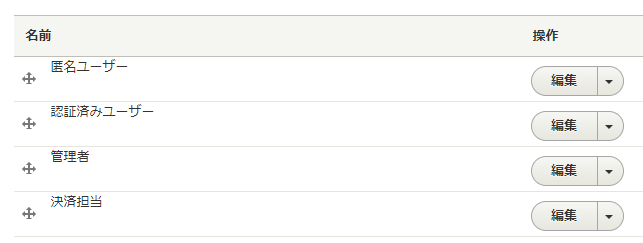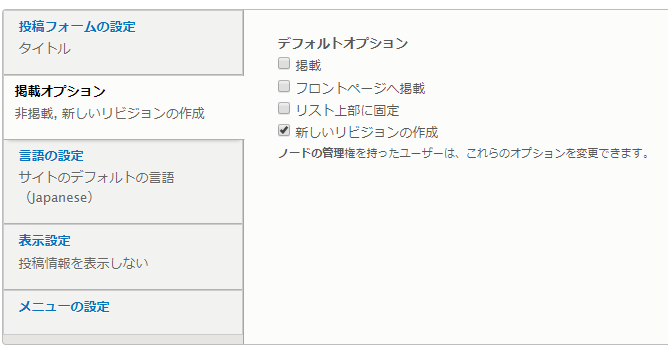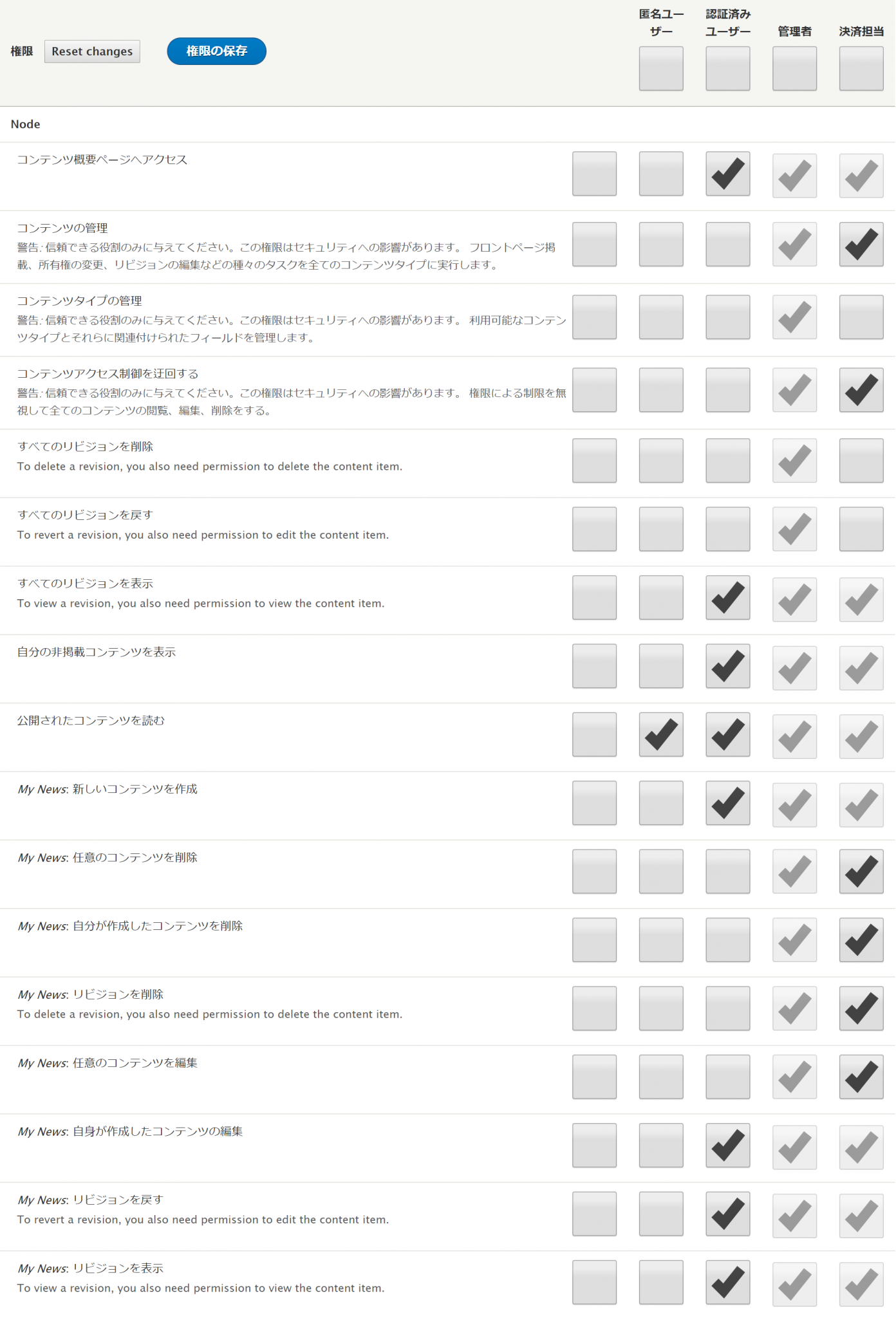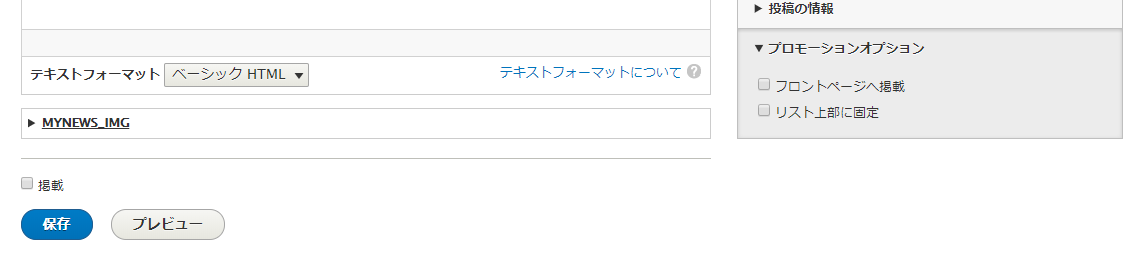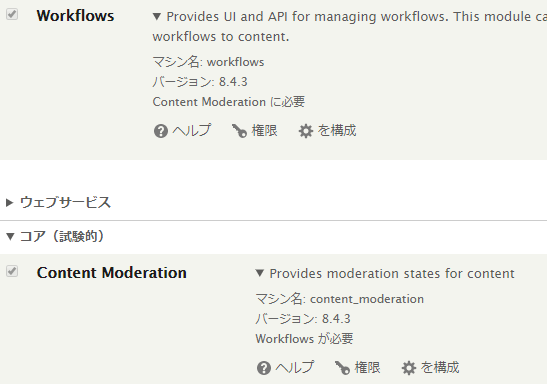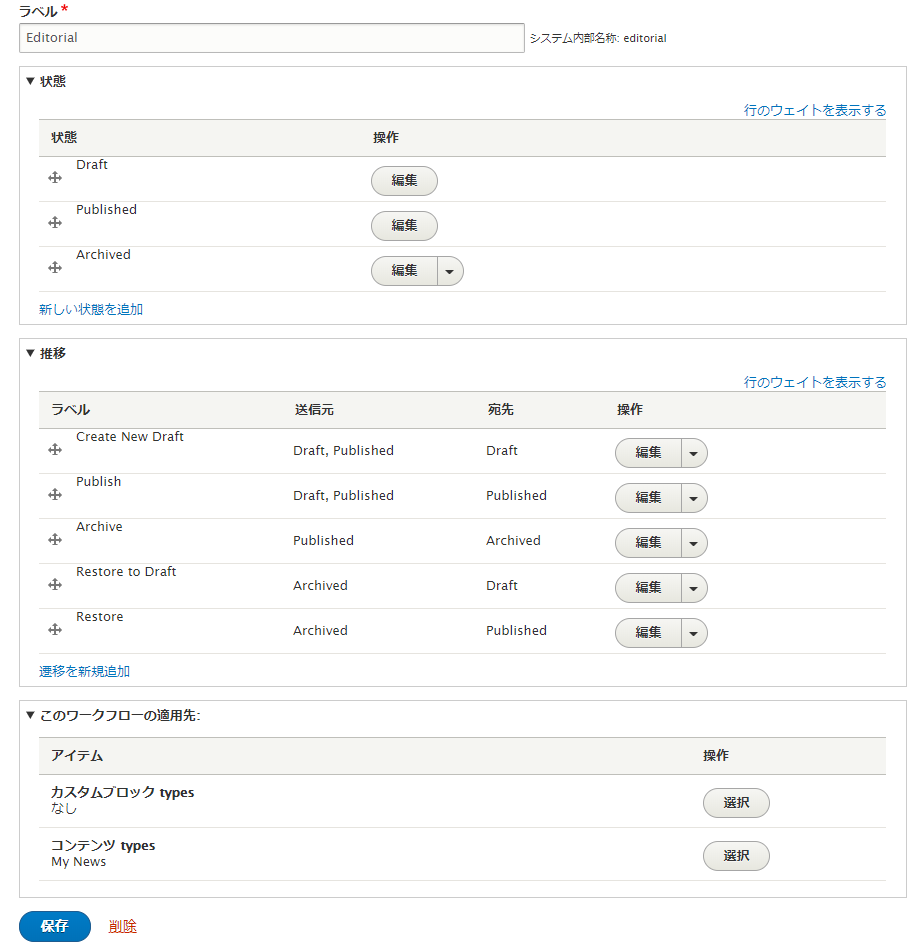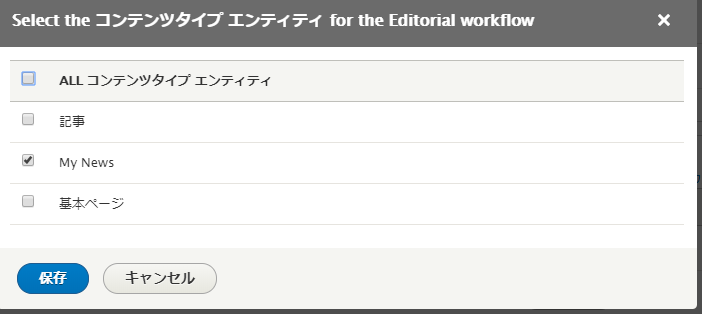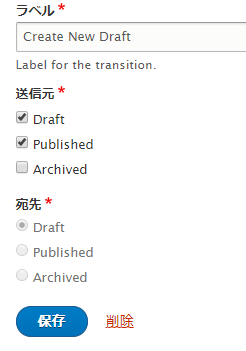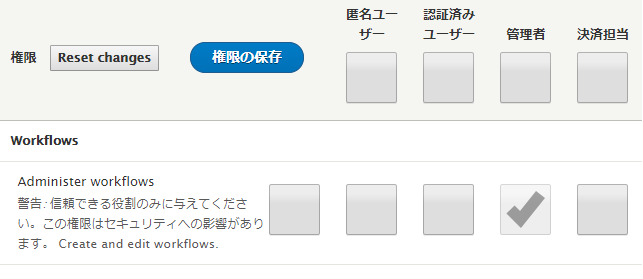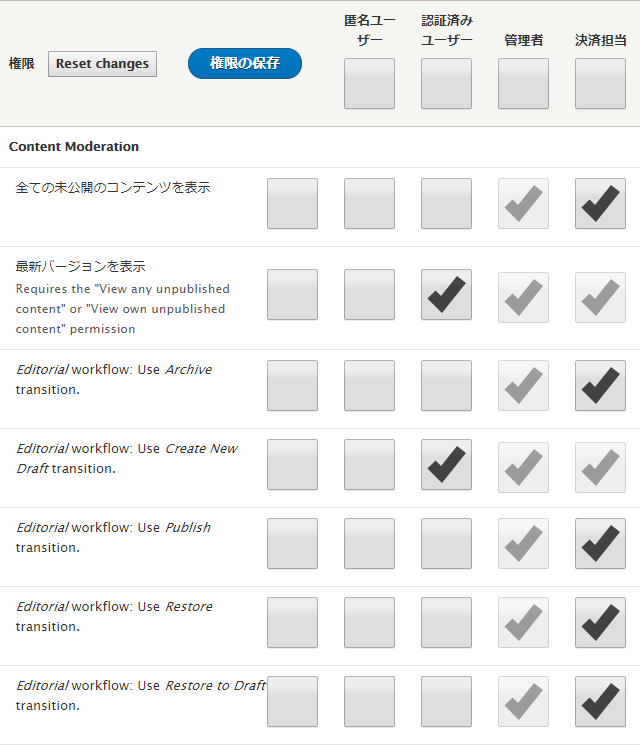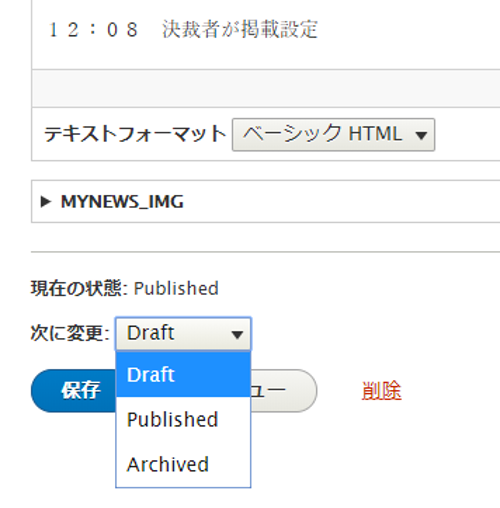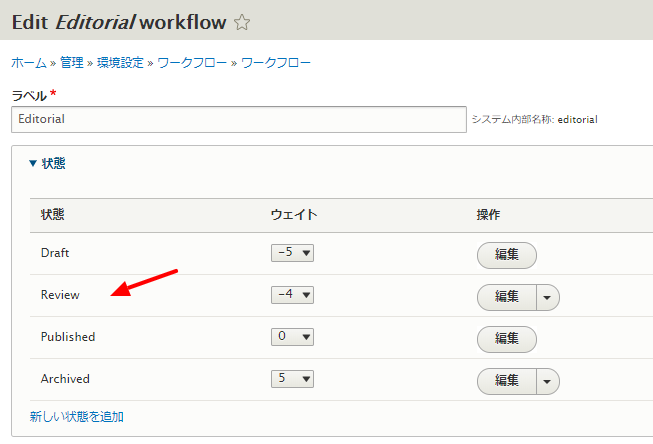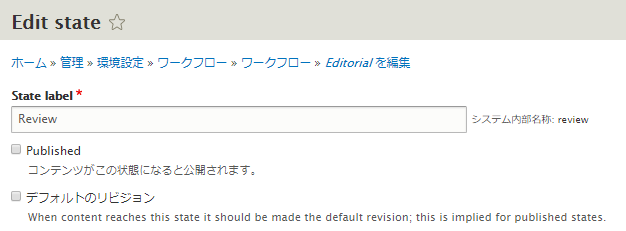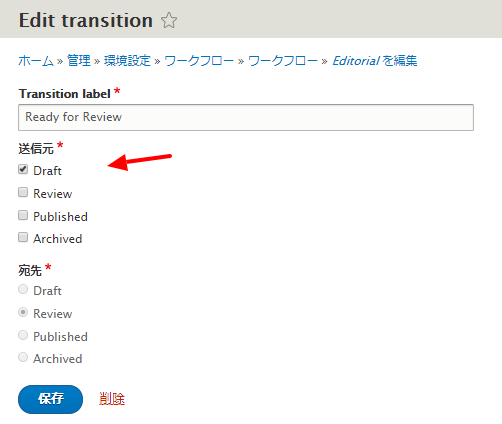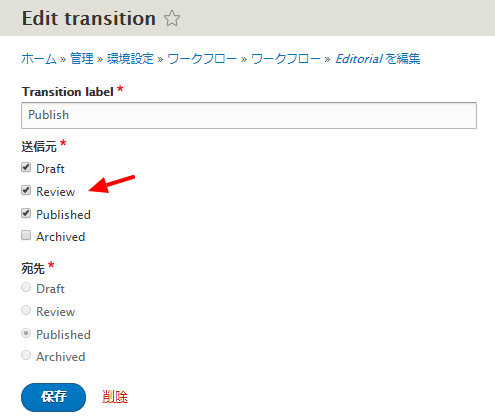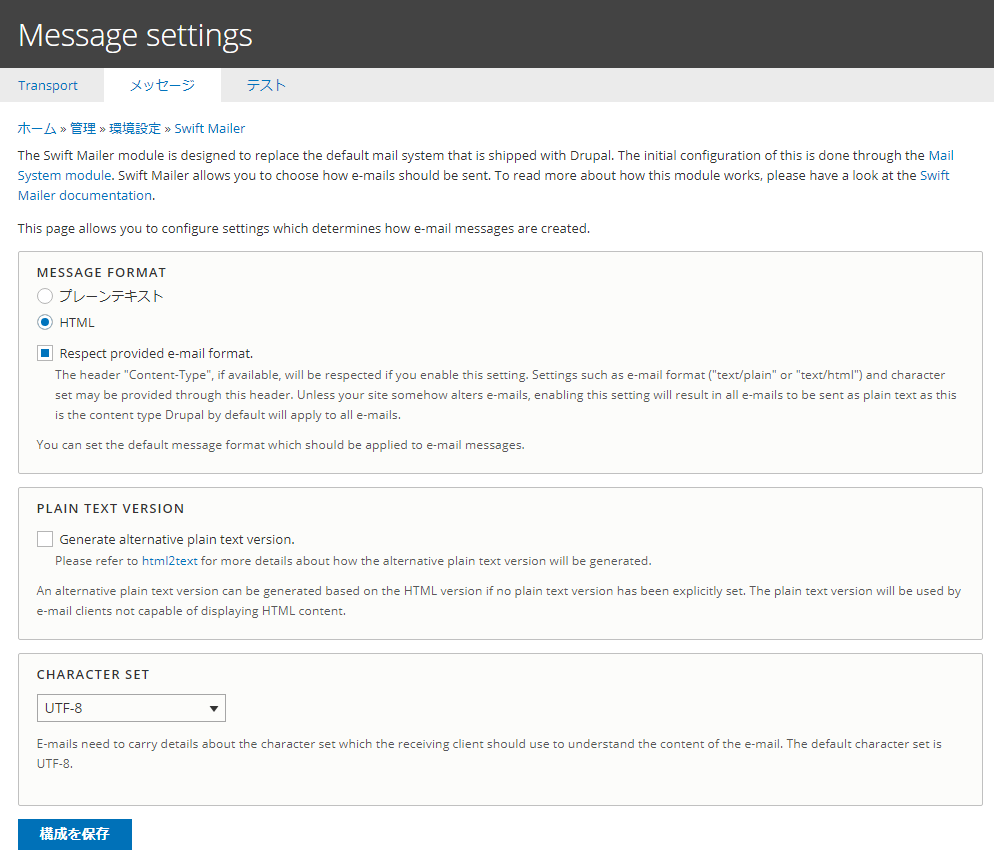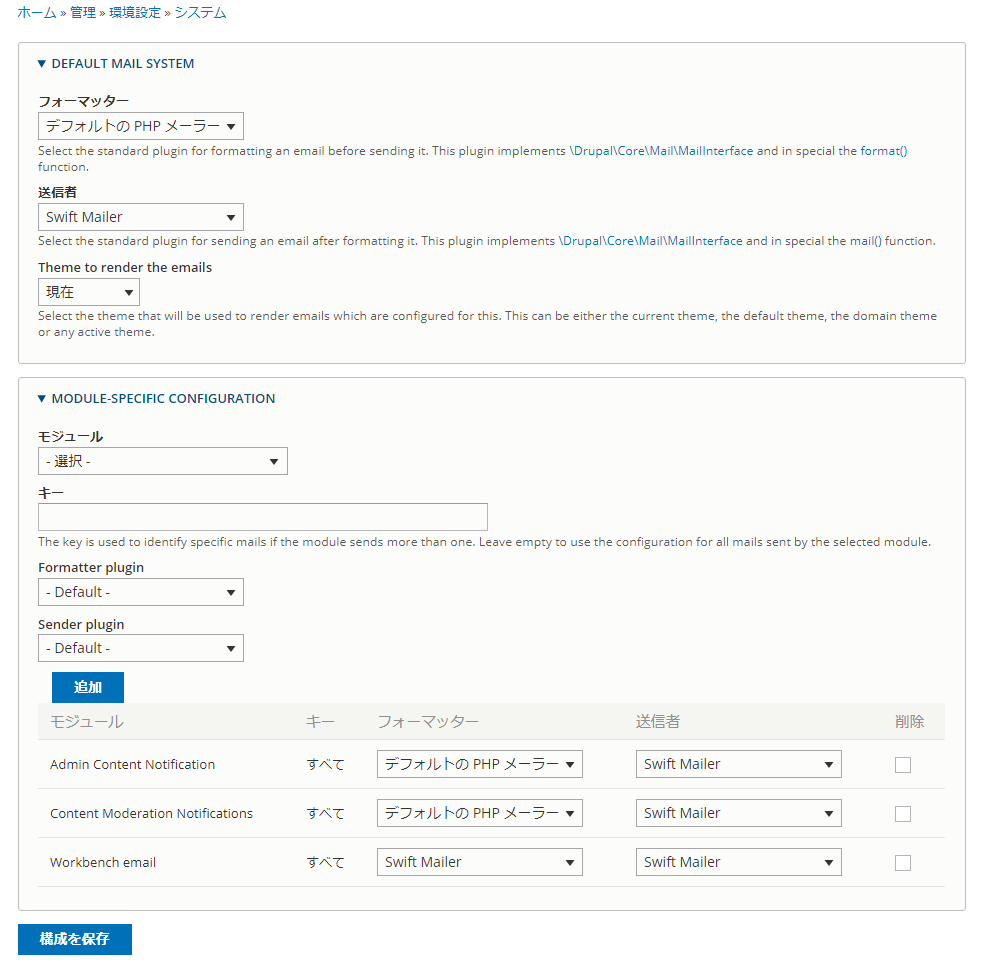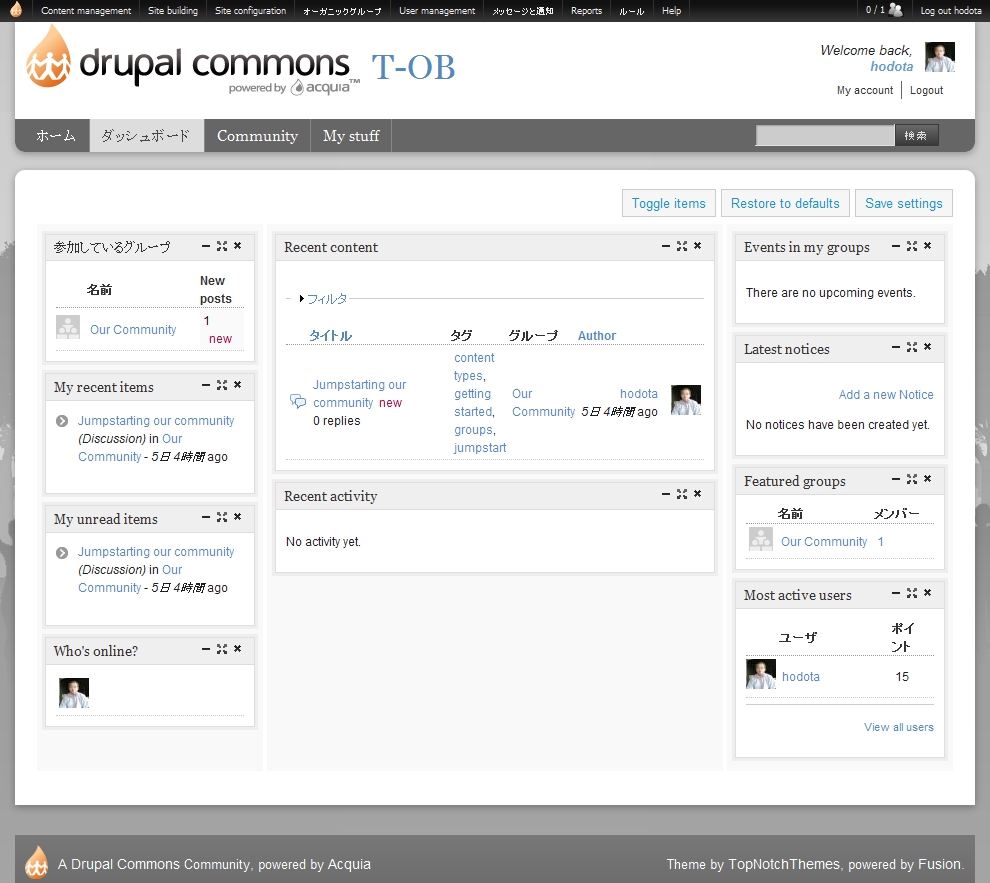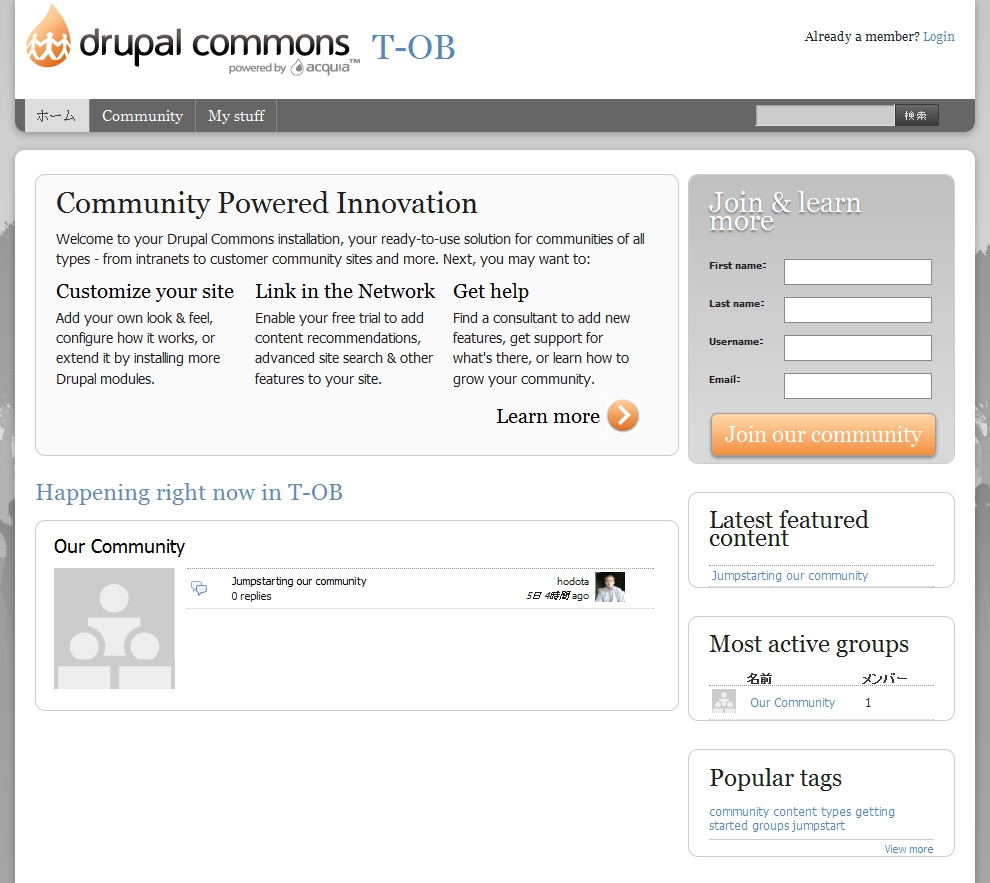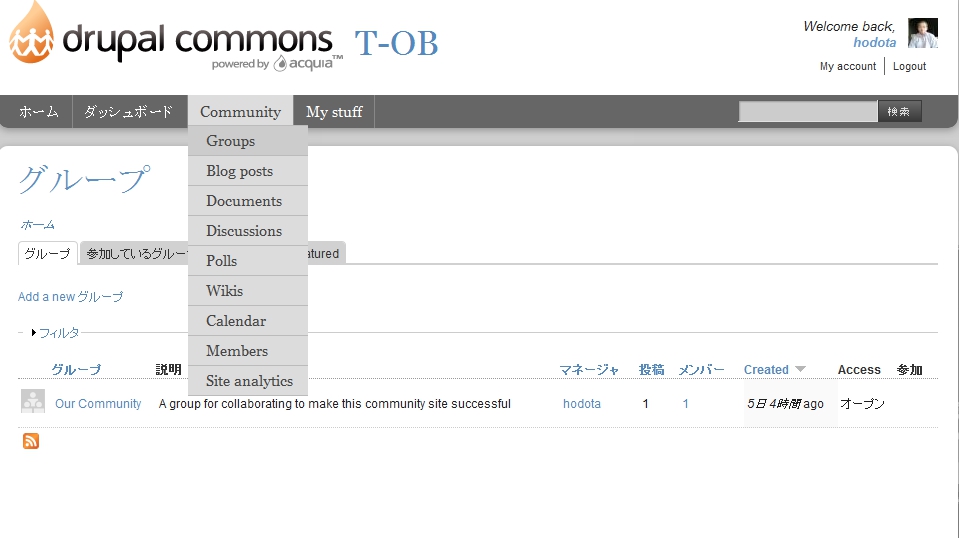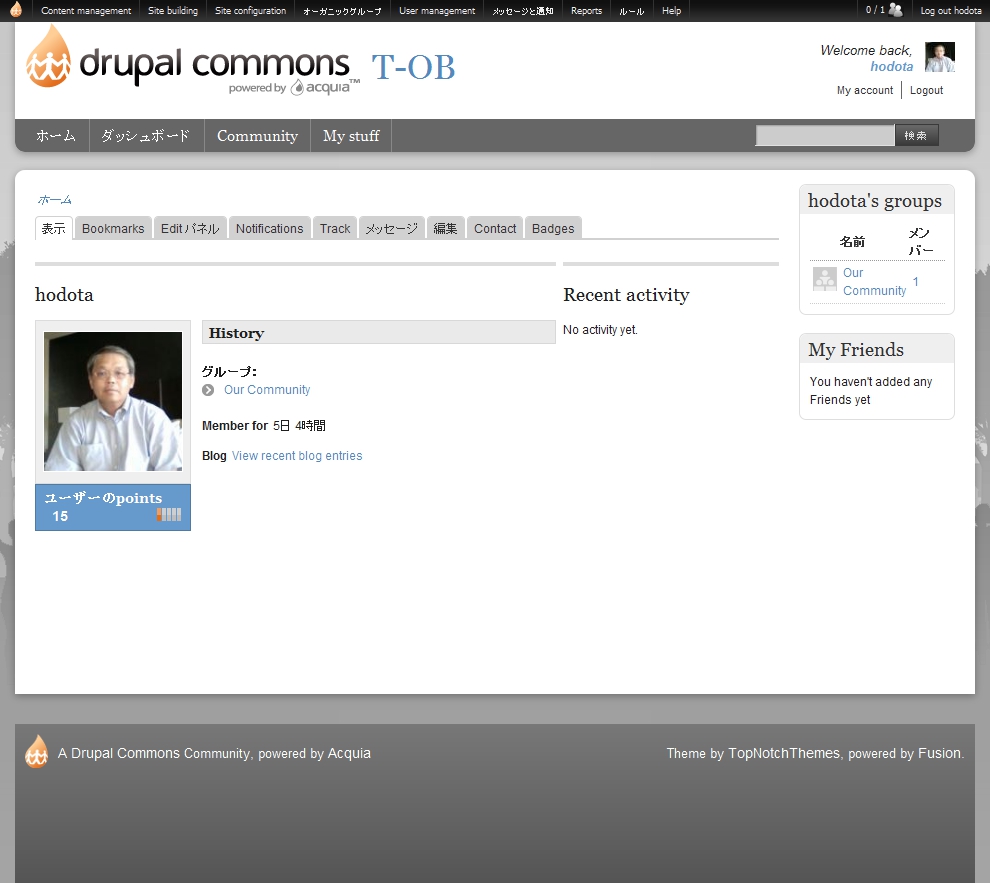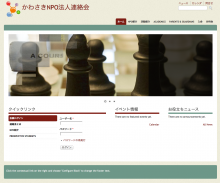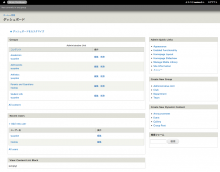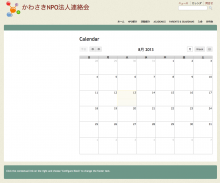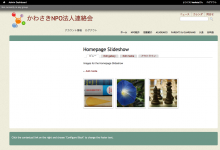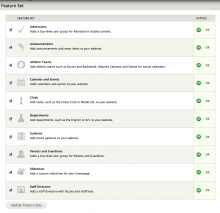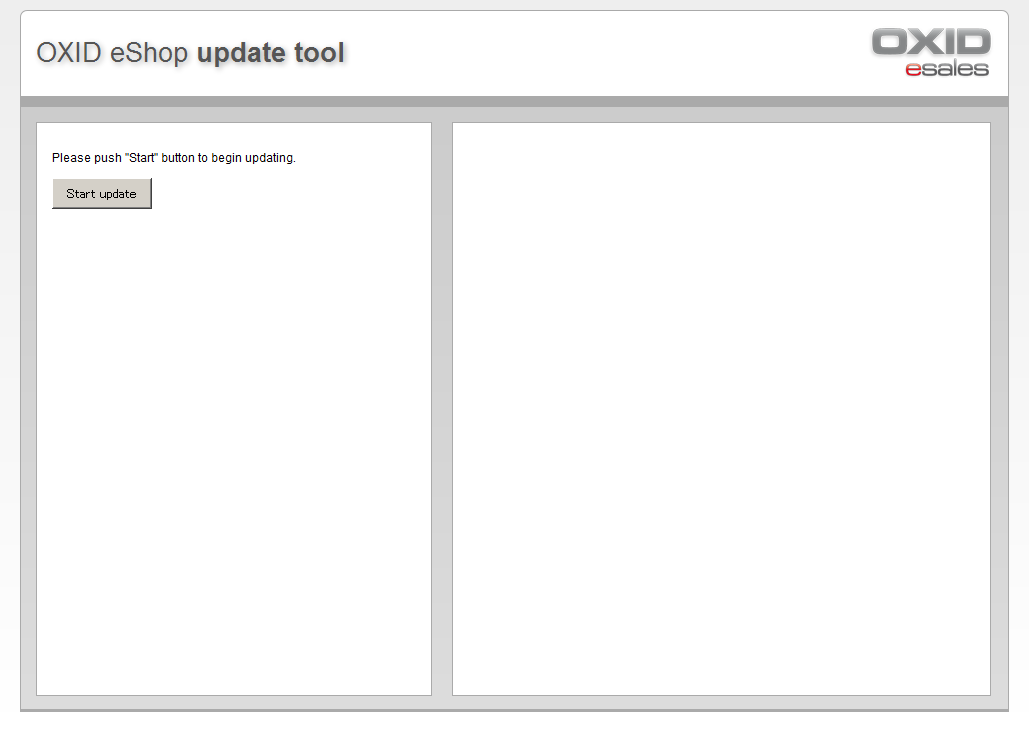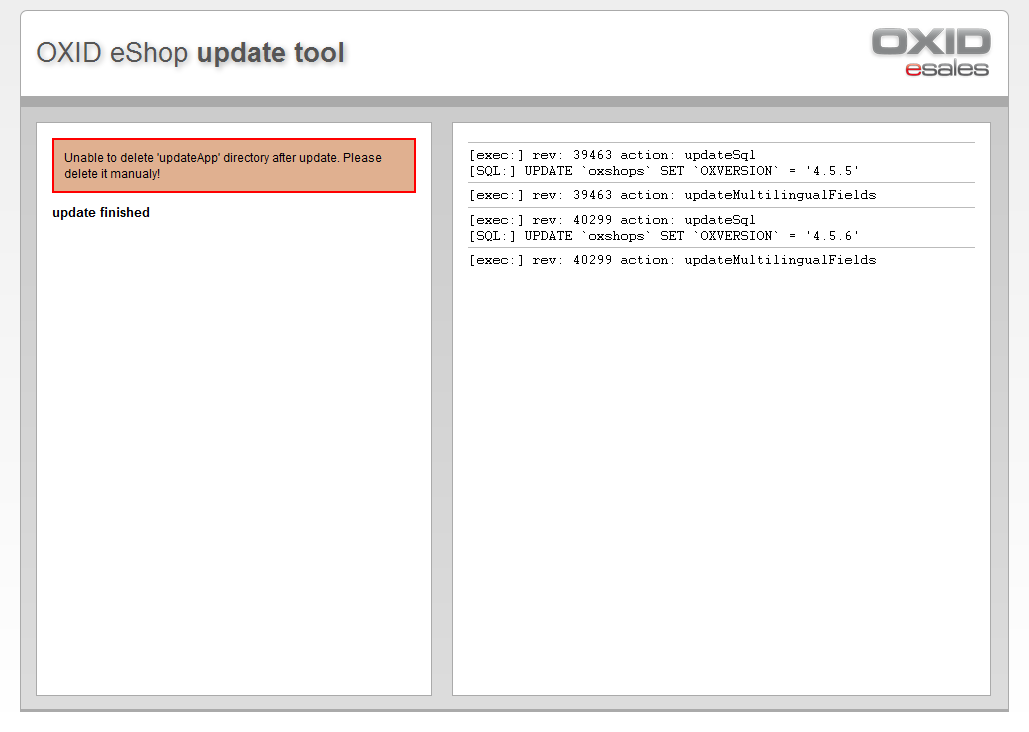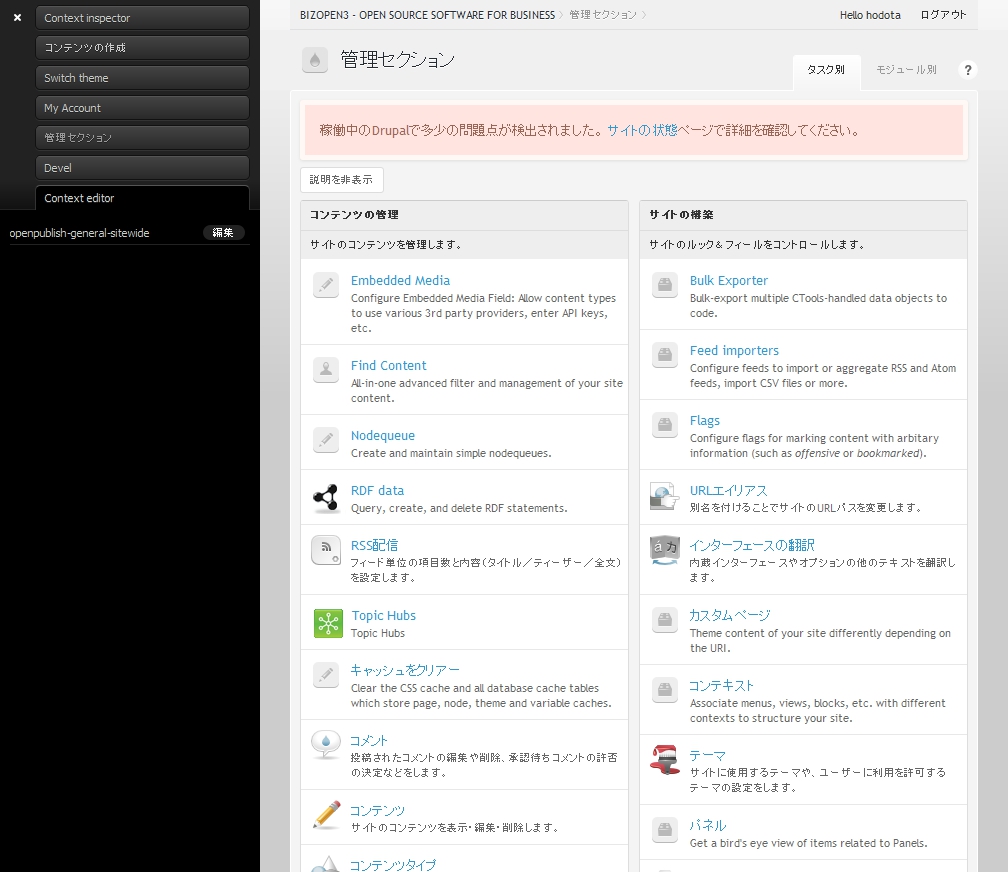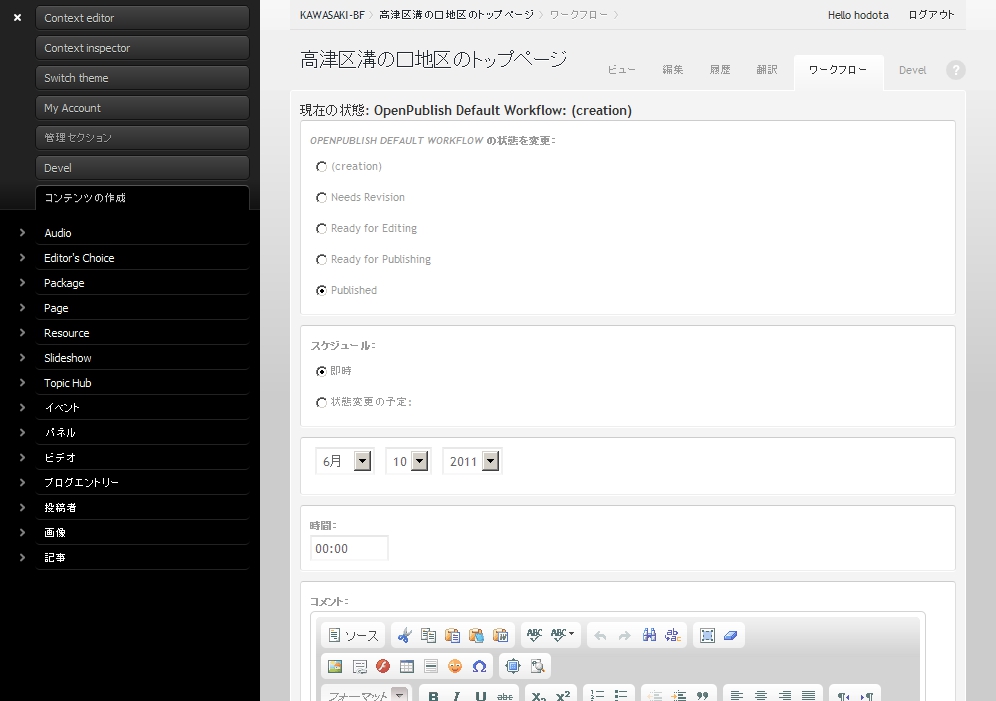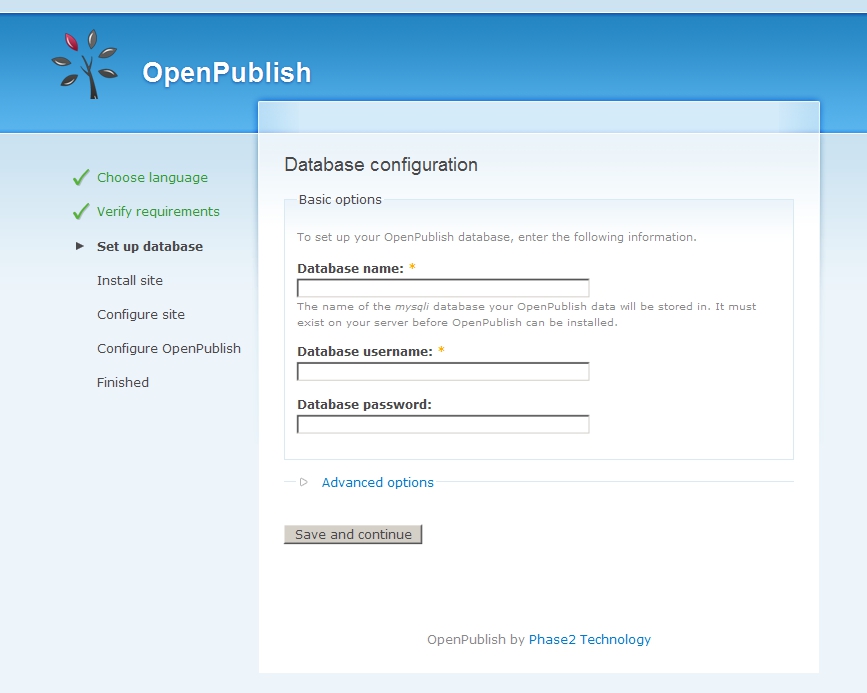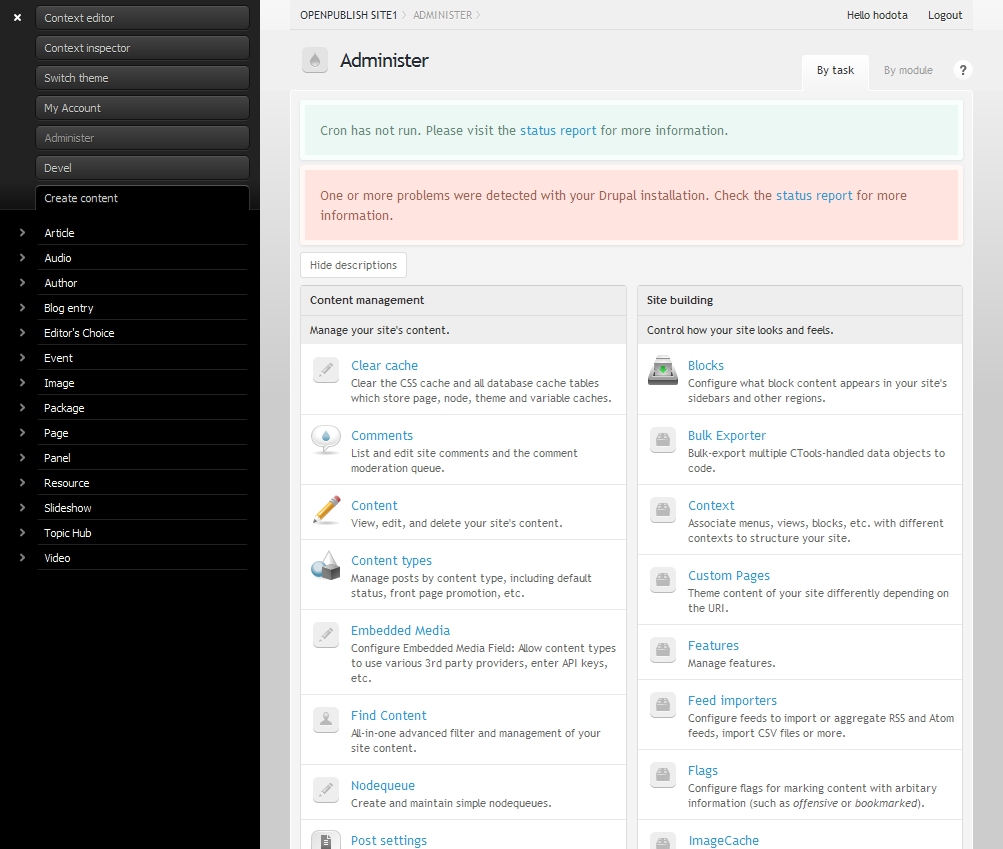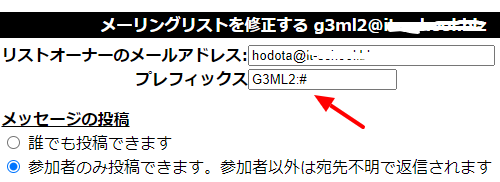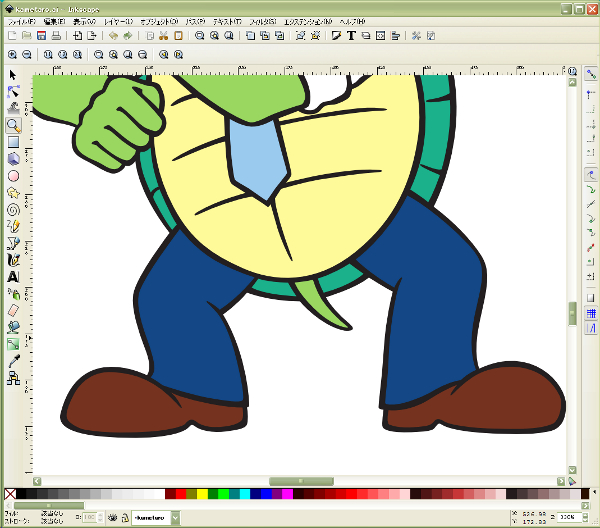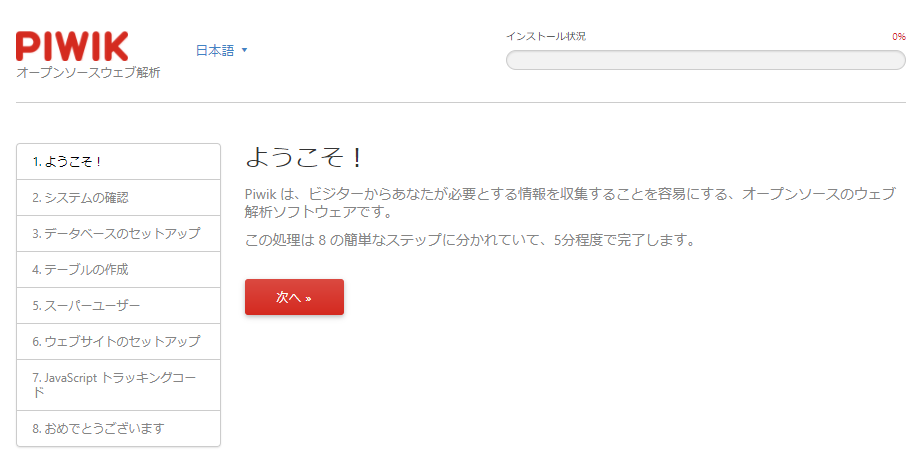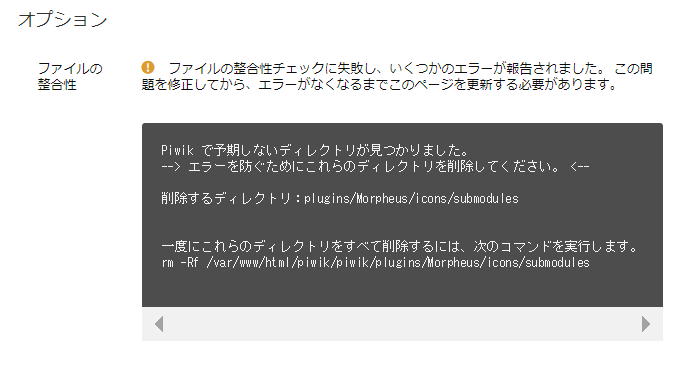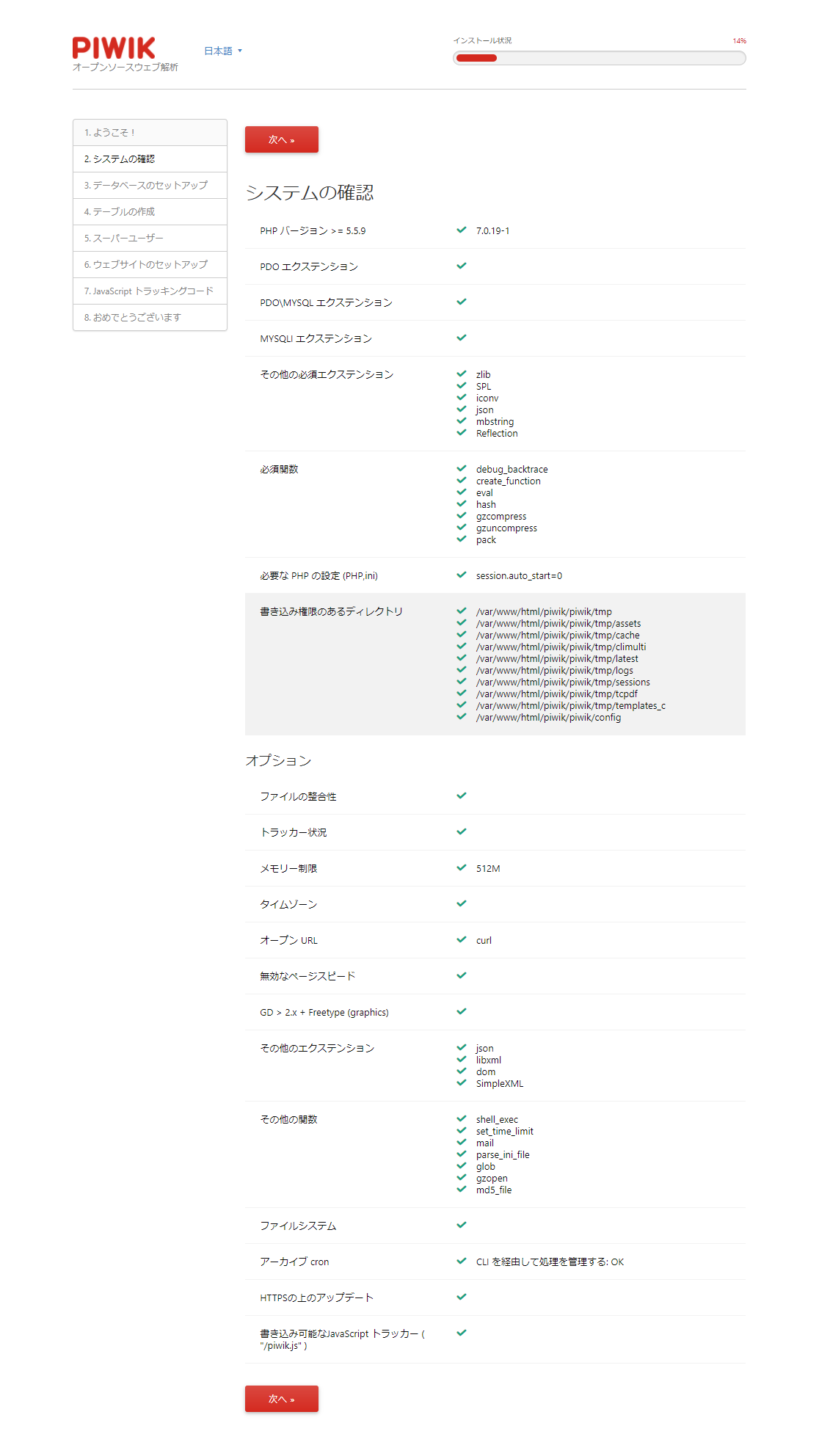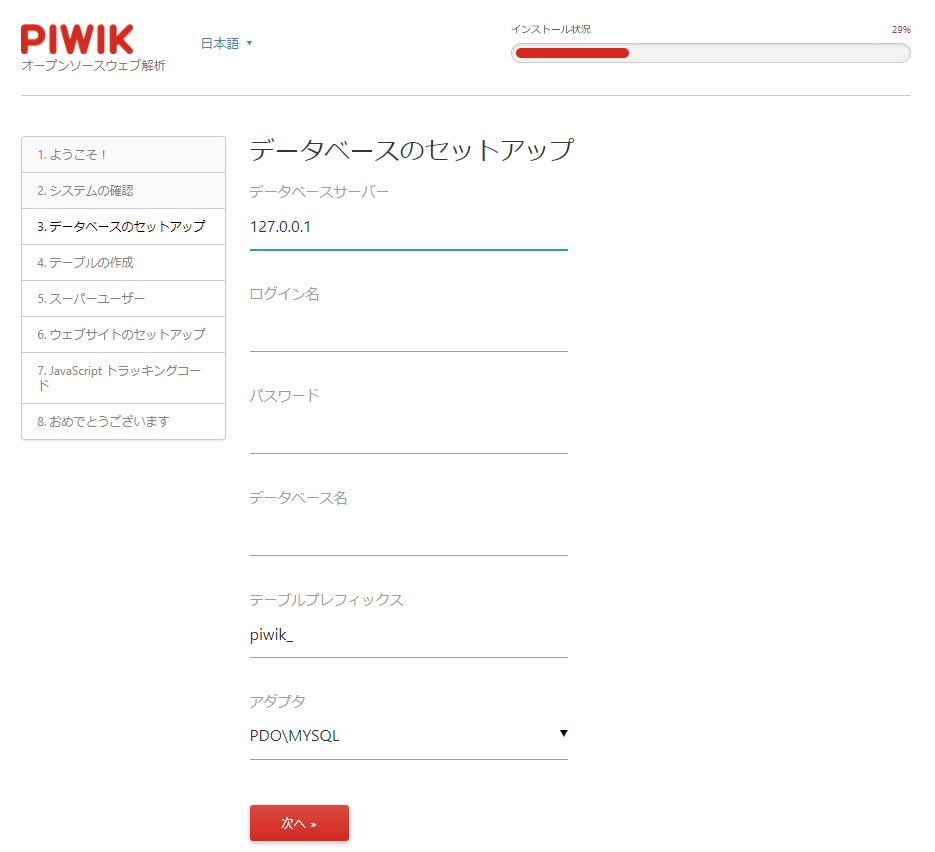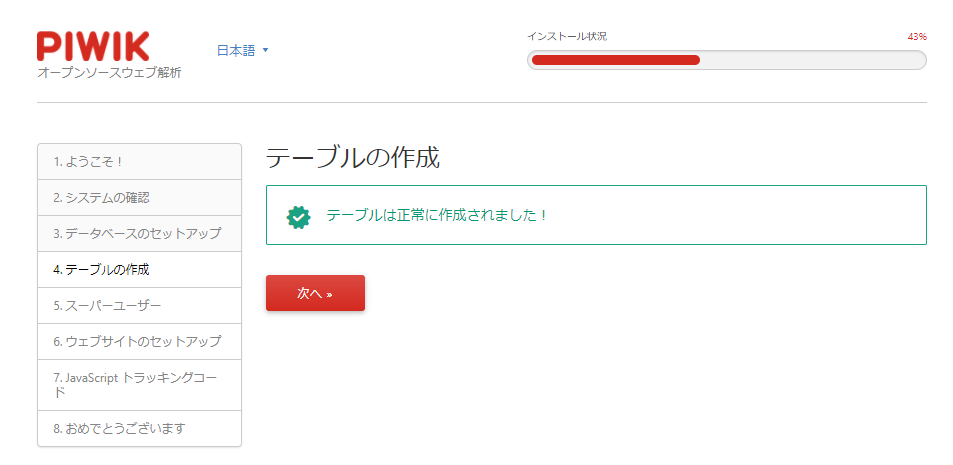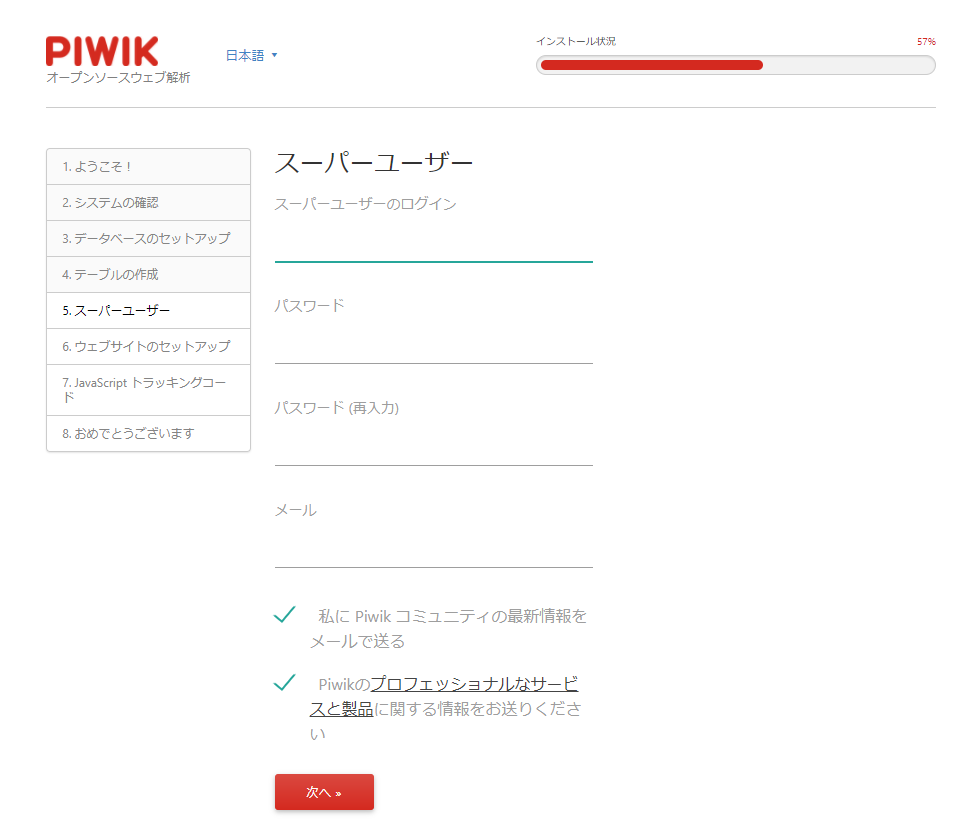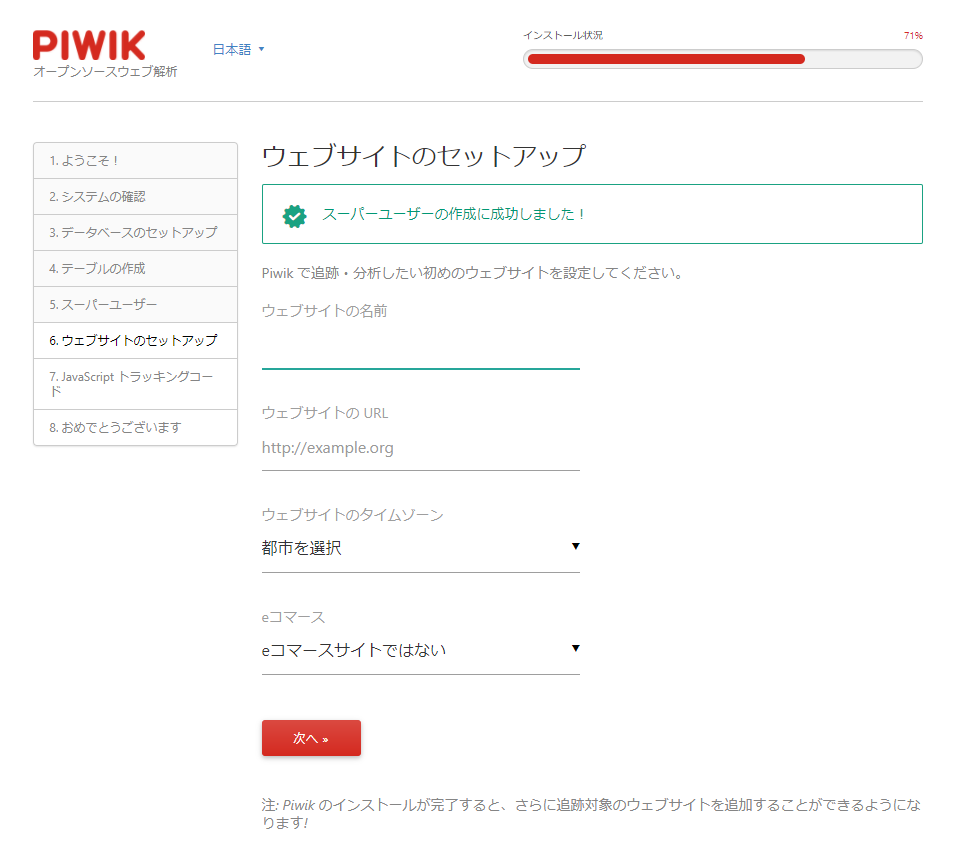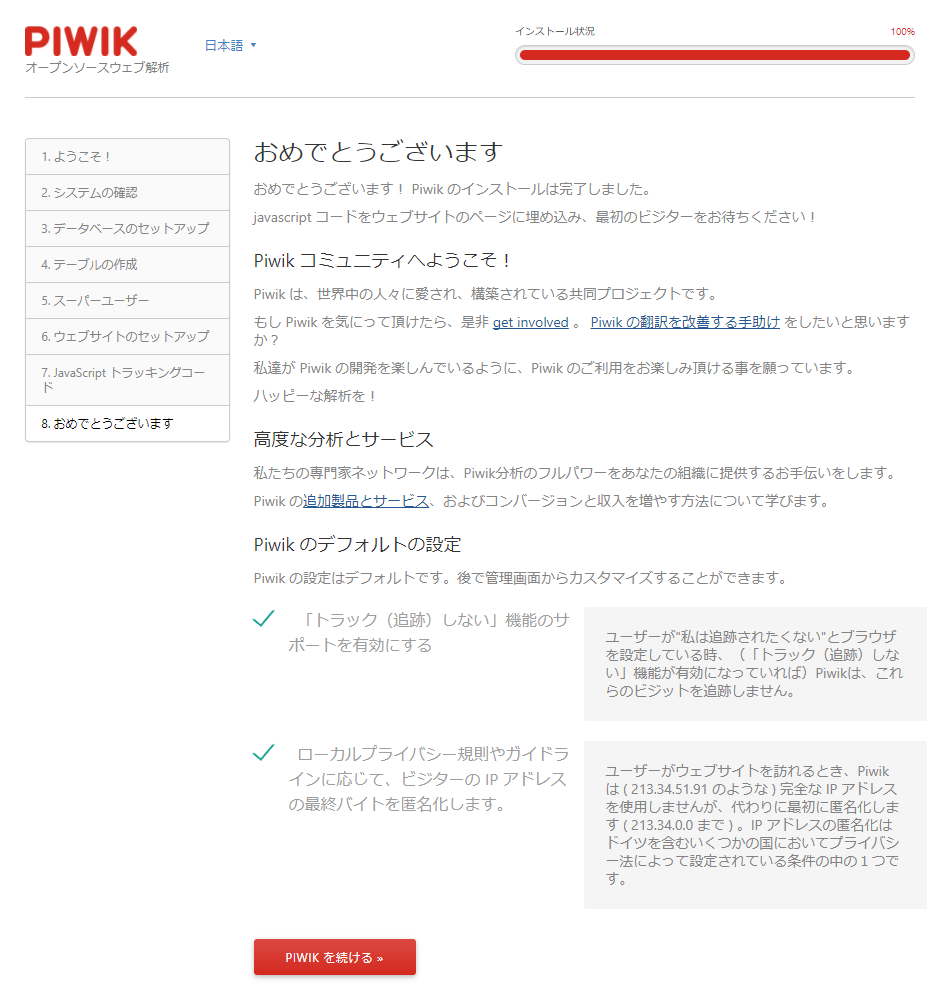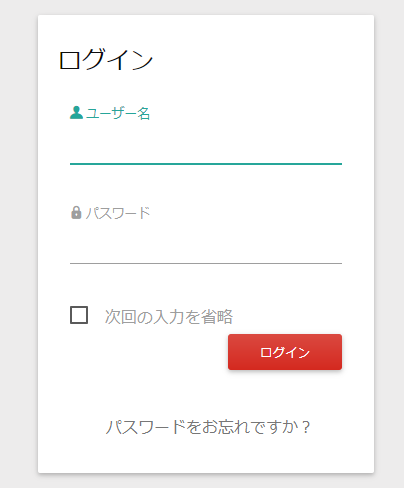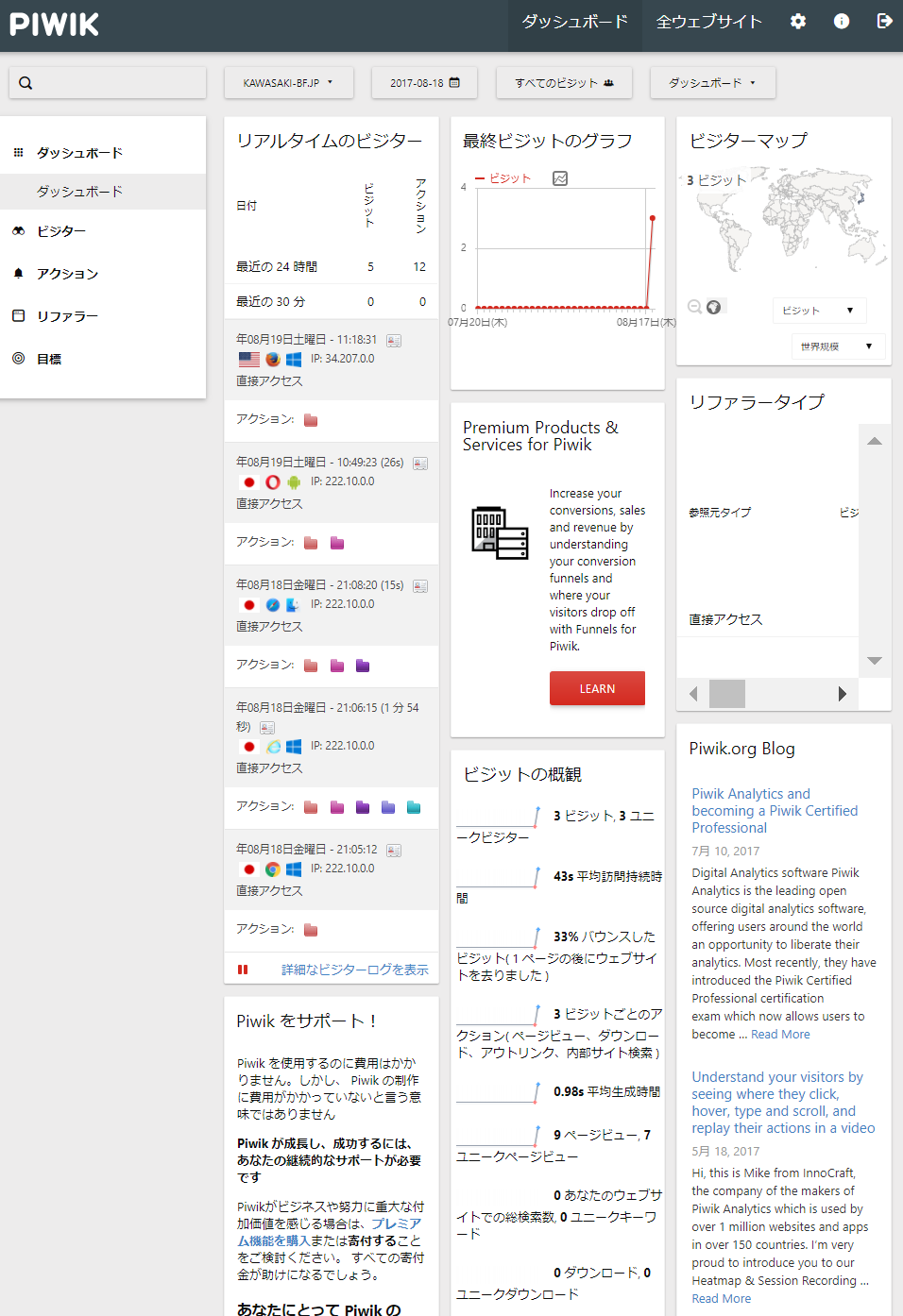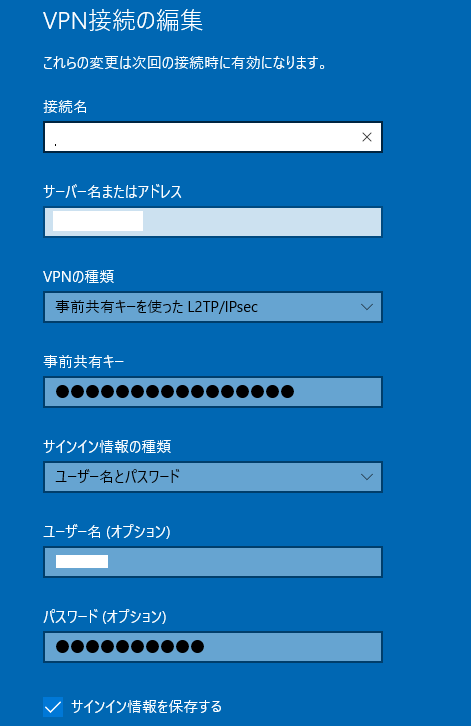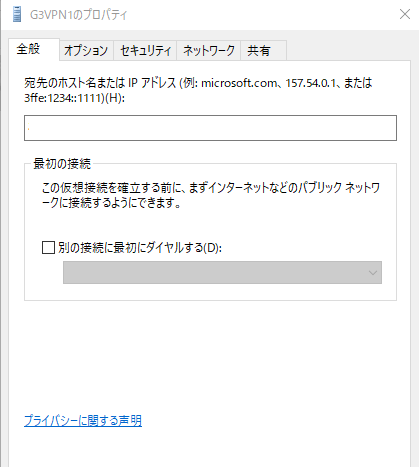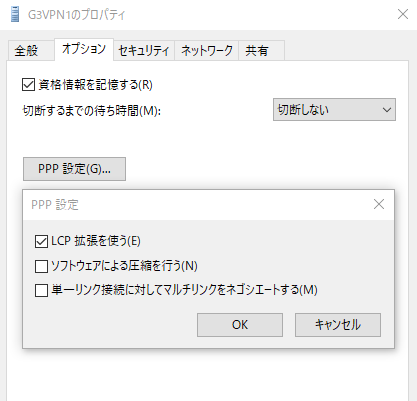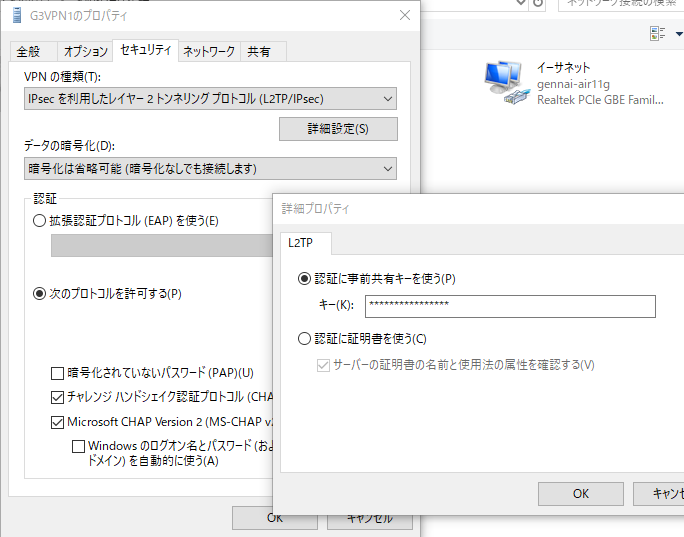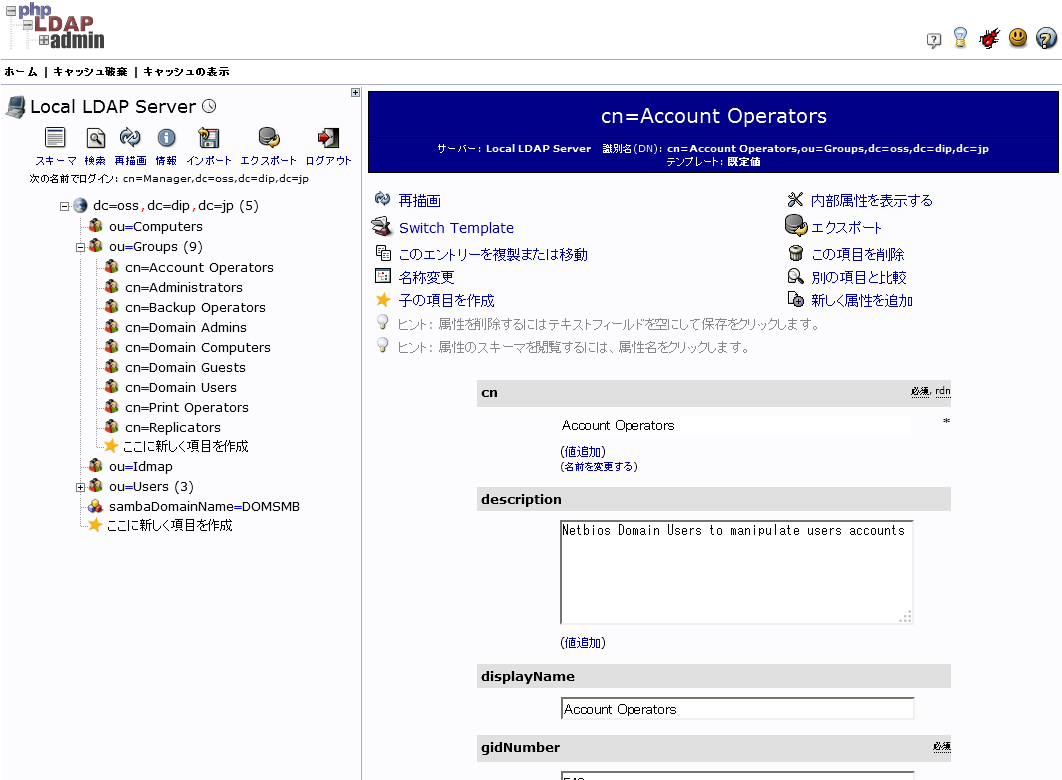Tech Info
技術情報
さまざまなICT分野の技術情報について、FAQ、設定、ノウハウなどの情報。
- ERP (Enterprise Resource Planing System について)
- CMS (Web Content Management System について)
- OSS (Open Source Software について)
- Google (Google を使いこなそう! 便利な使い方、役立つ情報)
- Network (Computer Network に関するハード、ソフトについて)
- Virtual (Virtula Machine 仮想化について)
- OS (各種OSについて)
- Hosting (Webサイト、インターネットサーバー、クラウドなどの各種ホスティング)
- Learing (ICT分野のさまざまな勉強、チュートリアル、学習サイトなど)
- SNS (facebok, Twitter, LinkedInなどのソーシャルネットワークについて)
- etc (その他の話題)
ERP
PostBooks
PostBooks について
PostBooksは、オープンソースソフトウェアのERPシステムとして、xTupleのコアシステムになっております。
ダウンロードは sourceforge.net/projects/postbooks
開発者コミュニティは www.xtuple.org
・ PostBookd データベースのダウンロード
sourceforge.net/projects/postbooks/files/03%20PostBooks-databases/
各バーションごとに、quickstart empty demo の3種類のデータベースが用意されております。
PostBooks のリソース
・ ダウンロード sourceforge.net/projects/postbooks/files/
・ カテゴリー
PostBooks installers
PostBooks GUI client only
PostBooks database
PostBooks doc : ドキュメント
PostBooks video : 紹介ビデオなど
PostBooks updater
PostBooks CSV import
PostBooks XML Import
PostBooks API
PostBooks Virtual Machine : あまり新しいVirtual Machineのデータではありませんが。
PostBooks package : xtdesktop fixcountry xttelite(Time and Expense) xtpos(Point of Sale) sso(simple Sales Order) などの応用パッケージ
PostBooks Nightly : 毎日更新される内容
PostBokks と ショッピングサイト Ubercart との連携
PostBooksとオープンソースソフトウェアCMSのDrupal+ショッピングサイトツールUbercartとの連携が可能になります。
2011年4月時点では、DrupalとUbercartはDrupa6のバージョンになります。
また、Ubercartの開発プロジェクトサイトに、PostBooksとの連携経緯が掲載されております。
www.ubercart.org/forum/development/3512/integration_postbooks_erp_crm_ad...
xTuple
オープンソースソフトウェアERPシステム xTuple PostBooks
インストールについて
技術資料について
Database API について
データベースとのインタフェースについて説明があります(英語) ここから
-
APIの概要
-
チュートリアル: CSVimpでCSVファイルをインポート
-
チュートリアル: マイクロソフト社アクセスでAPIビューへリンク
-
チュートリアル: マイクロソフト社ExcelでAPIビューへリンク
-
APIビューの作成
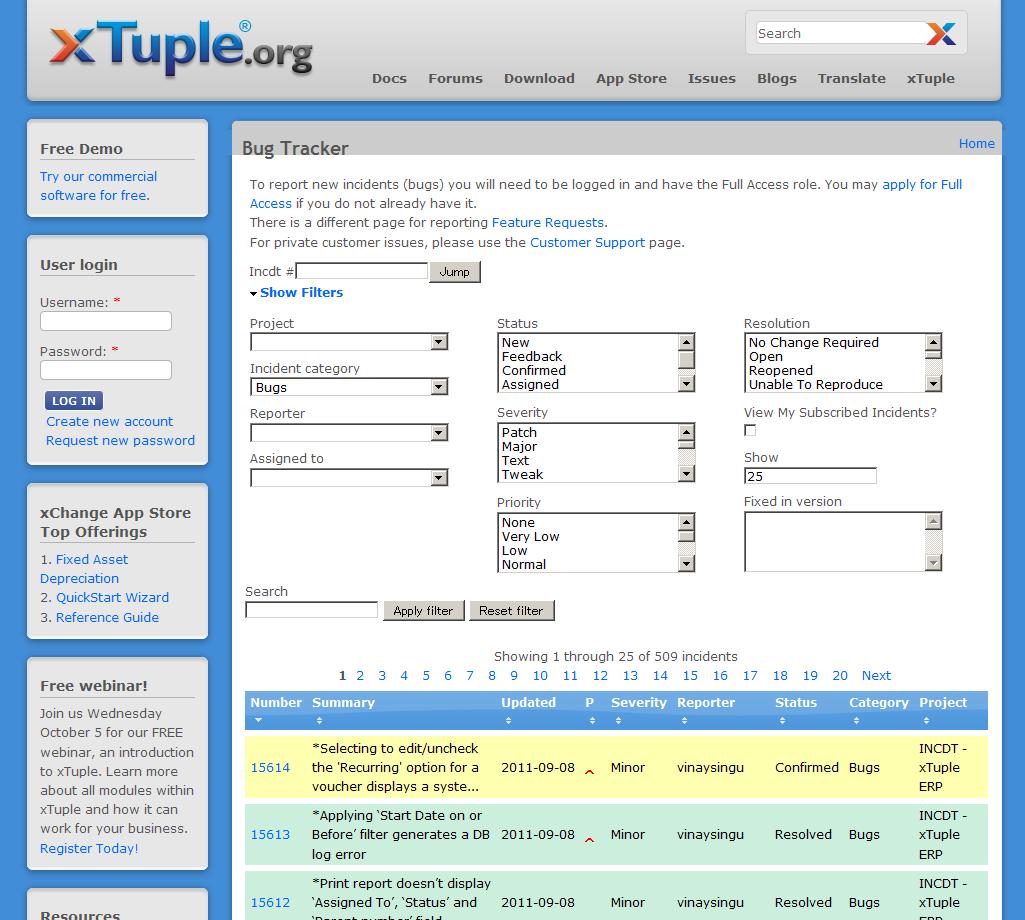 バグ・不具合対応
バグ・不具合対応
開発元コミュニティサイトにBugTracker機能があり、さまざま障害記録が検索できます。 ここから
各モジュールについて
PostBooks-nightly PostBooks-databases PostBooks-GUIclient-only
PostBooks-updater PostBooks-installers PostBooks-docs
PostBooks-packages PostBooks-CSVimp PostBooks-VMs
PostBooks-XML Import PostBooks-videos PostBooks-API
Admin
インストール後の基本設定、システム管理、設定など
インストールができましたら、xTuple PostBooks クライアント(Windows、Mac、Linux)から、基本設定をします。
初めての基本設定
xTuple PostBooksは非常に多くの機能があり、パワフルですが、そのために、さまざま設定があります。 まず、基本設定を行い、その後、必要とする機能、生産管理、在庫管理、製品管理、顧客管理ごとに初期設定を行います。
まず、必ず必要な基本設定として
- アドミンユーザー権限の設定
- 環境設定 ロケールの設定では 日本をデフォルトに設定
- 通貨の設定 日本円をデフォルトにする
- 為替ルートの設定
ユーザの情報
- 部門入力
- 役割・担当設定
- 従業員の登録
- xTuple PostBooks 使用者の登録
会計機能として
TAX(消費税)の設定について
xTuple PostBooksには、税金に関するさまざま条件設定が可能で、柔軟性がありますが、xTuple PostBooks V3.8.0 ではTAXの税率パーセントを小数点以下4桁まで可能ですが、すべて四捨五入(Round)で内部処理します。日本の消費税は小数点以下を切り捨てする(Trunc)ので、注意が必要です。 端数が出ない価格設定にする、端数が出る場合は、消費税なしで計算することになります。
LDAPとの連携
xTuple / Posbooks はデータベースにPostgreSQLを採用しており、ユーザー認証でLDAPを使用する場合は、以下のサイトに使用方法が説明されています。
ERP:
オープンソースソフトウェア:
Install
インストールについて
PostBooks ,xTupleのインストールについて Windows Linux Macintosh iPhone などの環境でのインストールに関するテクニカル情報について
・ QuickStart Wizard
PostBooksをインストール後に、導入スタートしやすいように、テンプレートデータが登録されているクイックスタートウィザードです。有償(US$30)ですが、大変便利です。 購入は以下のサイトから、もしくは弊社へお問合せ下さい。
www.xtuple.com/xchange/product/quickstart-wizard
データベースのインストールで必要となるデータ
LinuxサーバーでPostgreSQLにデータベースをインストールするには、英語ですがこのページを参考にします
http://www.xtuple.org/InstallingTheDatabase#UsingpgAdminToGetStarted
データベースも含んだオールインワンインストーラー(Windows,Mac、Linux)は以下のサイトから
http://sourceforge.net/projects/postbooks/files/01%20PostBooks-installers/3.8.0/
Debian Linux にPostgresqlからインストールする手順の概要
Postgresql 8.4 をインストール
apt-get install postgresql (インストールとpostgresユーザーとグループが作成されます)
Linuxのpostgresユーザーにパスワードの設定 # passwd postgres
Postgresql の postgresユーザーにもパスワードを設定します。
# su -l postgres
$ psql -c "alter user postgres with password 'xxxxxxxxxx'"
ALTER ROLE
$ exit
logout
#
su - postgres でpostgresユーザーになり、 psql コマンドでpsqlが実行できるか確認します
psql -l でデータベースを参照
/etc/postgresql/8.4/main/pg_hba.conf の編集 local all postgres ident を local all postgres trust へ local all all ident を local all all trust へ
pg_hba.conf のサンプル例
# Database administrative login by UNIX sockets
local all postgres ident
# TYPE DATABASE USER CIDR-ADDRESS METHOD
# "local" is for Unix domain socket connections only
#local all all ident
local all all trust
host all all 192.168.0.0/24 trust
# IPv4 local connections:
host all all 127.0.0.1/32 md5
# IPv6 local connections:
host all all ::1/128 md5
外部からの接続を許可させる /etc/postgresql/8.4/main/postgresql.conf の編集
listen_addresses = '*' にする
/etc/init.d/postgresql restartを実行
PostBooks/xTuple databaseのインストール
サーバーのダウンロード http://sourceforge.net/projects/postbooks/files/03%20PostBooks-databases/
init.sql ファイルの実行 psql -U postgres -f init.sql
データベースの作成 createdb -U admin production
データベースのリストア pg_restore -U admin -d production postbooks_demo-3.8.0.backup -v
PostBooks/xTuple databaseの削除
その後、もし、データベースを削除する場合は、 psql コマンドで drop database データベース名; でデータベースを削除します。
PostBooks/xTuple databaseのバックアップ
$ pg_dump データベース名 > バックアップファイル名
もしくは $ pg_dump データベース名 -U ユーザー名 -F c -b
また、Windows環境でのサンプルバッチプログラム、backup.bat というファイル名にして実行します。Postbooksの設定名やPostgreSQLのインストールPATHなどを設定します。
@ECHO OFF
SET HOUR=%time:~0,2%
SET DATE12=%date:~-4%%date:~4,2%%date:~7,2%_0%time:~1,1%%time:~3,2%%time:~6,2%
SET DATE24=%date:~-4%%date:~4,2%%date:~7,2%_%time:~0,2%%time:~3,2%%time:~6,2%
if "%HOUR:~0,1%" == " " (SET DATE=%DATE12%) else (SET DATE=%DATE24%)
REM Postbooks/PostgreSQL 設定情報
SET PRODDB=データベース名
SET PGUSER=ユーザー名
SET PGPASS=パスワード
SET PGHOST=サーバー名
SET PGPORT=5432
SET PGBIN="c:\Program Files\PostgreSQL\9.1\bin"
SET BACKUPEXT=backup
REM formats can be custom/plain/tar
SET FORMAT=custom
SET GLOBALS=globals-%DATE%.sql
SET BACKUPFILENAME=%PRODDB%.%DATE%.%BACKUPEXT%
@ECHO Backing up globals to %GLOBALS%...
%pgbin%\pg_dumpall -U %PGUSER% -p %PGPORT% -g > %GLOBALS%
@ECHO Backing up %PRODDB% to %BACKUPFILENAME%...
%pgbin%\pg_dump -U %PGUSER% -p %PGPORT% --format=%FORMAT% -C %PRODDB% > %BACKUPFILENAME%
PostBooks xTuple データベース(PostgreSQL)のネットワーク設定について
次のサイト「PostgreSQL Connectivity and Security Configuration Primer」で、設定方法が詳しく紹介されています。 >>ここから
Linux
Linux環境でのインストールについて
Debian Ubuntu RedHat CentOS その他
オールインワンインストーラーはここから
http://sourceforge.net/projects/postbooks/files/01%20PostBooks-installers/3.8.0/
Macintosh
Macintosh環境でのインストールについて
Maccintosh版のxTuple PostBooks をインストールしてみました。
xTuple バージョン3.8.1 (xTuple-3.8.1-osx-installer.dmg)を以下のサイトからダウンロード。
http://sourceforge.net/projects/postbooks/files/03%20PostBooks-databases/3.8.1/
Mac版の場合は、PostgreSQLをインストール時に指定しても、postbooksのデータベースはバックアップファイルがインストールされますが、PostgreSQLはインストールされませんでした。別途、PostgreSQLをインストールして、インポートします。その他、xTupleクライアントとツールはMac版がインストールされました。
Windows
Windows環境でのインストールについてWindowsデモ版のインストールマニュアル
Xtuple Windows版のインストール方法
2010年10月5日
本件に関するお問い合わせは、Gennai3株式会社 ほどた までご連絡下さい。 本サイトのお問い合せページ もしくは 電話044-220-1588 まで。
1)EXEファイルを解凍します。
2)Setupの画面でNEXT
3)ライセンス OK check accept
4)Setup Components そのままで 次
5)インストールディレクト 任意に指定 そのままでもOK
6)Network Service EULA チェック I accept
7)PostgreSQL Database Server そのままで OK 次
8)PostgreSQL Database adminirative user パスワードは任意でOK たとえば gennai
9)Sample database to be loaded そのままでOK 次
10)Select optionam Packages そのままで OK 次
11) join the xTuple user community I already を選択 次
12)Addtional Options そのままでOK 次
13)Ready to Install 次
インストールを始めます。 CPUスペックにより時間がかかる場合があります。
終了したら Finish ボタンを押します。
14)設定した環境の readme ファイルが開きますのOKボタンで閉じます。
15)しばらくたってから、自動的にログインのダイアログが表示されます。
16)Username admin Password admin でログイン ボタンをクリックします。その後、xTupleの大きなダイアログ風デスクトップが表示されればOKです。
Manual
xTuple PostBooksの技術資料に関する情報インデックス
★操作マニュアル(英語版) すみません、まだ翻訳しておりませんが、今後、翻訳予定あり。
xTuple Version 3.8 のレファレンスガイド(英語) http://www.xtuple.org/sites/default/files/refguide/RefGuide-3.8/index.html
環境: xTuple Version 3.6 の場合
API、外部インターフェース、拡張機能について
- xTuple Coonect : xTupleと他のERPなどのデータベースとデータ交換する拡張機能(有償) ここをクリック
- xTuple Web Portal : Webインテグレーション Drupal版 (有償) ここをクリック
- xTuple e-Commercial integration / Drupal Ubercart : ここをクリック
- xTuple e-Commercial integration / osCommerce : ここをクリック
- xTuple e-Commercial integration / Yahoo store : ここをクリック
機能紹介ビデオ(英語版)
ERP:
SNS
Facebookにある、さまざま機能や使い方を紹介します。
facebookページ
facebookのアカウントもっていれば、だれでもFacebookページを作成できます。facebookにログインして、一番下のフッターにある「Facebookページを作成」をクリックします。
作成するグループのカテゴリを選択して、作成します。 できあがりましたら、ファンを25名以上集めると、ユニークなURL(ユーザーネーム)を作ることができます。ユニークなURLの場合は www.facebook.com/ユーザーネーム になります。
ホームページに組み込む、Feed の設定
サイトにさまざまフィードを埋め込みたい場合、いくつかのプラグインがあります。 以下のサイトを参考に組み込みます。
http://developers.facebook.com/docs/reference/plugins/activity/
Twitterについて
・ ホームページにTwitterへのフォローのリンク設定を自動的にするスクリプト
自分のTwitterアカウントで、設定 > プロフィール > Web のところに (あなたのWEBサイトにもTwitterを表示させよう) をクリック > フォローボタンを作成 > フォローボタンの設定スクリプトが右側に表示されますので、そのスクリプトをホームページに貼り付け設定します。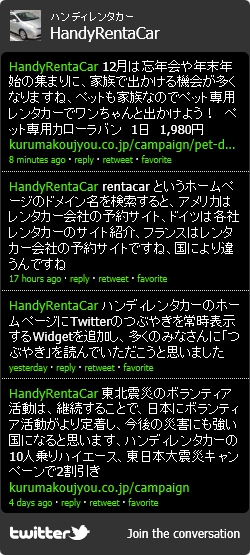
プロフィールウィジェット
Twitterのつぶやき(ツイート)をホームページなどに表示させたい時に便利なウィジェットです。自分でカスタマイズでき、サイズ、色、ツイート表示機能などを設定できます。
ウィジェットの作成サイト twitter.com/about/resources/widgets/widget_profile
そのほか、いくつかのウィジェットがTwitterサイトで提供されております。
Skill-up
スキルアップ
ICT分野のさまざま技術や事業で必要になるスキルを学ぶときに役立つ情報です。 主に無料で利用できる情報を中心に。
プログラミンの分野
Webサイト構築、HTML、Scriping language XML Web Service Mutilmedia などのスキルをWebサイトで独学できます。 英語版です。
■
2)
CMS
Web CMS(Content Management System)
PHP言語ベースのCMSを中心に、テクニカル情報を記載しました。
- Drupal
- Drupal 8
- Drupal 9
- CMS Business Package SaaS
- Acquia drupal gardens
- OpenPublish
- OpenPublic
- Drupal Commons
- Drupal RealEstate
- Open Atrium
- TYPO3
- Worpress
- Joomla
- Open Social
- SonicJs
eCommerce ショッピングサイト
- ドイツ生まれのeCommerce ソリューション OXID OXID eshop 4
- eCommerce system Magento
ほか
タグ:
オープンソースソフトウェア:
Drupal
Drupal CMSシステムに関する技術情報
Config(さまざまな環境設定)
Drupal 6 の場合 Drupal 7 の場合 コンテンツ管理 ・画像(イメージ)の管理 ・フォーム(Webフォーム、問い合わせなど) ・ブロック ・メニュー ・ユーザー設定、ほか
Base Theme(Adatptivetheme、Omega、etc)
テーマ(Webサイトデザイン、GPLフリー) Drupal8向け Drupal9向け
APIレファレンスは api.drupal.org/api/drupal
ApacheなどのWebサーバー環境
Acquia Drupal を学ぶ方法、役立つ情報など
タグ:
オープンソースソフトウェア:
CMS:
API
プログラミング API について
★ デベロッパーマニュアル
次のサイトを参照。コーディングサンプルなどたくさんあります。
Drupal 8.6の場合 https://api.drupal.org/api/drupal/8.6.x
Drupal 7 api.drupal.org/api/drupal
Drupal 6 api.drupal.org/api/drupal/6
Drupal 5 api.drupal.org/api/drupal/5
★ サンプルプログラミング
・ 四則演算 Drupalのページコンテンツで見積、数量などの簡単な計算をするJavaスクリプト
参考情報 このJavaスクリプトサンプルは、 以下のサイトを参考にしました。
beginners.atompro.net/smpjvsc_jscalc.html
JavaScript、jQury とDrupal
JavaScript と jQuery の設定について 英文概要 Working with JavaScript and jQuery
jQueryを読み込ませたいデザインテーマの テーマ名.info ファイルに以下の内容を記載して、jsディレクトリ以下のScriptsを読み込みます。
Scripts[] = js/スクリプト名.js
hook機能について
Drupalのさまざま機能を拡張するhook機能について学ぶ
hook_form_alter() での使い方動画チュートリアル http://mustardseedmedia.com/podcast/episode53
schmeaについて
Drupalのデータベース構造、ER図(Entity Relationship Diagram)などの情報
Drupalのコアには、現時点(2017年5月9日)では外部キー(Foregin Key)の設定がされていません。
ER図でリレーションを表現するには、別途、外部キーを作成する機能(hook)が必要になります。
以下のさまざま情報がありますが、動作未確認ですので、検証が必要です。
- DBTNG should be able to create foreign keys
- Drupal7: Add Forgein Key to DB Table Programmatically
- Schema API Drupal 7
- function hook_schema 7.x system.api.php
- Using Database-level Foreign Keys in Drupal 7
- Writing .install files (Drupal 7.x)
- Drupal 7 - Usage Of Foreign Keys In Schema API And Current Default FK ERD
- Entity Relationship Diagram (ERD) with ONLY those tables that had foreign key constraints
- Document that foreign keys may not be used by all drivers
- Column Definitions for Columns in Foreign Key Relationships Do Not Match(Drupal 8)
- GitHubGist alter statements to create drupal foreign keys gistfile1.sql
- Digging into Drupal's Schema
- CiviCRM data architecture
- Drupal 7 のForegin Keyについて Updating tables: hook_update_N() functions
- Drupal 7のFregin Keyについて Schema Reference
- Create foreign key definitions
- Foreign key support
- Drupal 7 Foregin key support
Foregin Key を追加する方法(試行段階として)
< Drupal 7の場合 >
検証テストとして、Digging into Drupal's Schema サイトで説明している Foregin Key を追加するSQLプログラムを ここから ダウンロードして、Drupal 7.54で実行しました。
一部、テーブル名などデータ構造があっていないのでエラーが起きていますが、基本のデータ構造は作れたようです。
< Drupal 8の場合 >
まだ(2017年5月10日の時点では)Drupal 8のAPIでForegin Keyに関する説明はありません。取り敢えず、Drupal 7と同じSQLプログラムでテストしました。
ER図のダウンロード
※このER図データは、検証テスト用として作成しています。Drupalのコアバージョンごとにデータベース構造は異なり、細かく調整はしていません。データモデルの設計上で、あくまでも参考用として利用して下さい。
MySQL WorkbenchでER図を生成するときに、デフォルトでスキーマ名が表示される場合は、Workbench -> Model -> Model Opetions -> Diagram -> Table : Show Schema Name を表示しない設定にします。
< Drupal 7のER図 (PDF版、MySQL Workbenchのmwb版) >
< Drupal 8のER図 (PDF版、MySQL Workbenchのmwb版) >
タグ:
CMS:
Base Themes
Base Themes
Drupalテーマを開発するときに基盤となるデザインフレームワークです。代表的なベーステーマとして、Omega、Adaptivetheme、FUSIONなどがあります。
Omega
ダウンロード: drupal.org/project/omega
Omega4 の入門、概要 http://friendlymachine.net/posts/getting-started-omega-4
Adaptivetheme
ダウンロード: drupal.org/project/adaptivetheme
開発元のドキュメント: adaptivethemes.com/documentation
Tips:
Q) 7.x-3.x へのバージョンアップや再インストールで古いバージョンが残ってしまう。
A) 古いテーマの情報をDBから削除してインストールします。まず、サイトをメンテナンスモードにして、テーマを他のテーマ、例えば、Bartikなどにでデフォルト変更します。その後、DBに接続し、以下の削除コマンドを実行します。テーマ名がCorollaの場合、その他のテーマ名に置き換えます。
delete FROM variable WHERE name = "theme_corolla_settings";
delete FROM variable WHERE name = "theme_corolla_files_directory";
その後、キャッシュクリアし、新しいAdaptivethme 7.x-3.x をインストールします。
詳細は adaptivethemes.com/documentation/how-to-uninstall-or-re-install-adaptivetheme-7x-3x-sub-themes
オープンソースソフトウェア:
CMS:
Adaptive Theme
AdaptiveTheme
Drupalテーマを開発するときに基盤となるデザインフレームワークです。ResponsiveなHTML5のDrupal 7 ベーステーマです。
Adaptivetheme
ダウンロード: drupal.org/project/adaptivetheme
開発元のドキュメント: adaptivethemes.com/documentation
Tips:
Q) 7.x-3.x へのバージョンアップや再インストールで古いバージョンが残ってしまう。
A) 古いテーマの情報をDBから削除してインストールします。まず、サイトをメンテナンスモードにして、テーマを他のテーマ、例えば、Bartikなどにでデフォルト変更します。その後、DBに接続し、以下の削除コマンドを実行します。テーマ名がCorollaの場合、その他のテーマ名に置き換えます。
delete FROM variable WHERE name = "theme_corolla_settings";
delete FROM variable WHERE name = "theme_corolla_files_directory";
その後、キャッシュクリアし、新しいAdaptivethme 7.x-3.x をインストールします。
詳細は adaptivethemes.com/documentation/how-to-uninstall-or-re-install-adaptivetheme-7x-3x-sub-themes
Cusotm CSSの設定:
Atenaの場合
.pta-l #page-title {
display: none;
}
h6 {
border-left:7px solid #1e90ff;
border-bottom:1px dashed #1e90ff;
padding:.6em .8em
}
h5 {
border-left:7px solid #1e90ff;
border-bottom:1px solid #1e90ff;
padding:.6em .8em
}
サブテーマの作り方
adaptivethemeのディレクトリに入っている - at_core (the core base theme) - at_admin (AT Admin theme) - at_subtheme (the one we are interested in)
1. Copy and paste at_subtheme, it doesn't matter where you place the copied version as long as its in a theme directory. For example if you are using sites/all/themes you can place it there - so you end up with: sites/all/themes/footheme.
2. Rename the info file and edit the info file details. For example lets assume you want your theme to be called "footheme", the name of the info file will be "footheme.info". Once you have renamed the file open it up and change the "name" to footheme and change the description to suit your taste.
3. Edit the theme-settings.php and template.php files - here we will be replacing "adaptivetheme_subtheme" with your themes name, in this case "footheme" - this must match the name you gave to the info file. The easy way is to just use search and replace.
Drushコマンドの場合:
sites/all/theme ディレクトリにて
drush adaptivetheme 新しいテーマ名 新しいテーマ名
新しいテーマ名で空のサブテーマができます。
ワーニングの表示
PHP7.1 / 7.2 / 7.3 の場合、Drupal 7 用の adaptivetheme 7.x-3.4 で以下のようなワーニングが表示されます。
One or more CSS files were not found or does not exist: sites/all/themes/corolla/c. Did you delete any files or change a file name? You may need to save the theme settings or check all files names are correct in your theme. Please view the online documentation.
これは、以下のページのパッチを適用することでワーニングが出なくなりました。
https://www.drupal.org/project/adaptivetheme/issues/2832900#comment-1181...
パッチファイル https://www.drupal.org/files/issues/adaptivetheme-php_string_cast_array-...
オープンソースソフトウェア:
CMS:
Memento
AdaptivethmeのAT Memento
Premium Drupal Themesの会員向け有料のデザインテンプレートです。
概要:
シンプルなResponsiveテーマ
Category:
Themeのページ:
ダウンロード:
必要なモジュール:
インストール:
Drupal込みのフルセット atmemento-7.x-3.1_Drupal-7.31_11-08-2014.zip
設定:
イメージのサイズ
Featured panel ブロックにあるスライドショーの写真
960 x 320 px の画像を実際は 707 x 236 px で表示
Sub Features panel ブロックの写真
640 x 369 px 実際は 359 x 207 px で表示
トップページだけのコンテンツ コンテンツタイプがArtice、フロントページで公開、発行済のコンテンツ。Articleの最近のコンテンツから3つスキップして、4つめから2つ表示させるViewsの設定です。
640 x 369 px 実際は 549 x 316 px で表示されています。
ブロックの説明
Aside (content bottom)ブロックは、コンテンツタイプのPageで公開されている最初の1コンテンツをティーザー形式でViewsで表示させています。
フッター周辺のブロックで AT Four Column 4x25 ブロック名の1-4を使っています。最近作成されたページのタイトルを5件、Viewsで表示させています。同じ機能でViewsのBlock名が1-7定義されているので、機能ごとに変更することでさまざまな目的でコンテンツを表示させることが可能です。
AT Mono
概要:
シンプルなレスポンシブ
Category:
Themeのページ:
ダウンロード:
設定:
トップページのスライドショーのブロック
Viewsの設定: フィールドは ImageでイメージスタイルはSlideshow、タイトル、本文です。 コンテンツタイプはArticleのみ、 コンテンツ作成順に3種類表示
イメージは、アップロード前の元のサイズ 1200 x 849 px、1200 x 977 px、1200 x 765 px, など。 元データは1200px以上の画像データにします。
スライドショーとしては 460 x 285 px に縮小している(イメージスタイルで設定)
Business Package
Drupal をもとにした業務ソリューション
旅行業向け、ホテルや宿泊施設などの予約もできるWebシステム TB Travel
タグ:
TB Travel
旅行関連事業に最適なDrupal業務パッケージ
TB Travel は Themebrain社のDrupal用デザインパッケージ製品です。
詳細は >> ここから
TB Travelの技術情報
CSSの設定
日本語フォント名に変更する場合、TB Travleをインストールしたディレクトリの、sites/all/themes/tb_travel/css にある fonts.css ファイルで日本語 font-family に変更します。
コンテンツフィールドでテキストを新規追加した場合、英字が大文字になるときには、sites/all/themes/tb_travel/css にある、articles.css blocks.css comments.css fields.css page.css typo.css views.css の中で text-transform:uppercase; を変更します。
CMS:
Config6
基本的な環境設定について(Acquia Drupal 6)
モジュールの設定
サイトの休止を設定する
サイトのスローガン、トップページの設定など
言語の設定
検索機能の設定
Drupal標準の検索機能を使う場合は、search モジュールを有効にし、権限(ロール)を設定
アドミン > サイトの環境設定 > 検索の設定 > インデックス付けの状況 「サイトインデックスの再構築」 を実行します。
もし、インデックスが付けられていないアイテムがある場合は、「インデックス付け処理の制御」で 「crom実行ごとにインデックス付けアイテム数」 を変更し、保存。 その後、再度、「インデックスの再構築」を実行し、crom メンテナンスタスク でcrom手動で実行します。 実行後、確認のために、「インデックス付けの状況」で100%になっているか確認します。
もし、Apache Solr search などを使う場合は、まず、Java、Tomcat、Solrなどの環境をサーバーに設定します。
各コンテンツのデフォルト設定を変更する
コンテンツを作成するときに、掲載の設定など、デフォルトを変更したい場合は、 admin > コンテンツの管理 > 各コンテンツの「編集」をクリック > デフォルト設定を変更します。
コンテンツの「入力書式、フォーマット」をデフォルトの Filtered HTML から Full HTML へ変更します。 写真やURLリンクなどを常に使う場合、自分でHTMLソースを追加・修正する場合が多い時は、常に Full HTML 設定にすることで操作が楽になります。 アドミン -> サイトの環境設定 -> 入力書式 -> デフォルト -> Full HTMLへ変更
オープンソースソフトウェア:
CMS:
Langauge
Langauge (言語)の設定について
環境:
Drupal 7.0
1)日本語
モジュール Local を有効にする
パーミッション(権限)も有効にする
1-1)
Home » Administration » Configuration » Regional and language » add Langauge
Predefined Language ---> Japanese
Japanese set to default > save > edit
delete Path prefix language code "ja" 多言語のデフォルトとするため > save
show row weights > Weight set Japanese 0 English 1 > save
Detection and selection > select URL > enabled > save settings
1-2)
Home » Administration » Configuration » Regional and language » Translate interface >> Import
Language file をDrupalサイトからダウンロードして、ファイルをインポートします。
Drupal.orgサイト http://localize.drupal.org/translate/languages/ja
Config7
config設定 Acuqila Drupal 7 の場合
初期モジュール環境の変更
acquia-drupal-7.0.1.5496 の場合、インストール後に、必要に応じて、以下のようなモジュールを有効にします。
[ CORE ] Blog Book Contact Content translation Forum Locale
その他のモジュールは、必要に応じて有効にします。
日本語の設定
Administration > Configuration > Regional and language > language
で Add Language を選択して、日本語を追加します。 日本語をデフォルトにします。
「日本語」のEditを選択して、「Path prefix language code」の ja を削除します。日本語がデフォルトになった場合は、ja を使わないようにします。
「show row weight」を表示させ、英語を1、日本語を0に設定します。
日本語データファイルをダウンロードするために、「Download contibuted translations」をクリックしlocalize.drupal.org/ サイトから日本語(japanese)を選択して、Drupal core 7.0 の最新版をダウンロードします。
Administration > Configuration > Regional and language > Translate interface > IMPORT タグ を選択し、 Langauge file をインポートします。
各コンテンツタイプごとに、「多言語」を使用するに設定します。 admin > サイト構築 > コンテンツタイプ > コンテンツの編集 > 掲載オプション > 多言語サポート > 「有効(翻訳対応)」 を選択 > 保存
日本語で各コンテンツを作成し、その後、編集する状態で、「履歴」タグの横にある「翻訳」タグをクリックします。 翻訳の選択画面が表示され、日本語(元)か英語のどちらを翻訳するかを選択(編集をクリック)します。 英語(編集)をクリックし、英語モードのコンテンツ編集画面になり、英語コンテンツとして作成します。「メニュー」設定では、メインメニューは翻訳対応しづらいので、メインメニューを使う場合は、設定なしにします。 「URL path settings」は、英語の時のURLパス(en/は必要ありません)を設定します。
英語版のトップページ設定:
admin > Configuration > Site Information > Front Page , Default front page > 英語版のトップページに相当する、node番号(たとえば node/2)で設定します。 日本語のトップページを home、 英語のトップページを node/2(たとえば) のように設定します。
トップページの設定
インストール後は、「Welcome to your new Acquia Drupal website!」というコンテンツがトップページに掲載されるように設定されております。このコンテンツを表示させないように、コンテンツ > 編集 で、サイトの掲載を、すべて外すと、コンテンツが非表示になります。
標準では、Homeとして最初のデフォルトページがトップページに設定されます。その後、top や home の名前で、新しいトップページ用のページを作成し、バックエンド -> 環境設定 -> システム (サイト設定) -> デフォルトのフロントページ に top もしくは home を記入します。 そのページがトップページになります。
ユーザーアカウント作成を管理者だけ許可するように設定変更
インストール後は、ユーザーアカウントを作れる状態なので、管理者だけがアカウント作成できるように変更します。
Administration > Cofiguration > People > Registration and Cancellation
Who can register accounts? ---> Administrators only
問い合わせ(コンタクト)フォームの登録、作成
Drupal7では、 admin > モジュール > Contact が選択されているか確認します。
admin > ユーザー > Contactの権限 > Contact > 「サイト用コンタクトフォームの利用」 を設定します。
admin > サイト構築 > コンタクトフォーム > + カテゴリの追加 > カテゴリ、受信者などを追加します。
admin > サイト構築 > メニュー > コンタクト を有効にします。 必要があれな「編集」をクリックして、メニューのタイトル名、説明、親リンク、ウェイトなどを設定します。
コンテンツの設定
設定が必要なコンテンツタイプごとに、以下の設定を行います。
admin > サイト構築 > コンテンツタイプ > 設定するコンテンツを選択 > 「編集」をクリック
・ 多言語サポート
admin > サイト構築 > コンテンツタイプ > 掲載オプション で「多言語サポート」を有効にする
・ 作成者と日付情報を表示
admin > サイト構築 > コンテンツタイプ > 表示設定 で「作成者と日付情報を表示」を無効にする
コンテンツの入力書式
コンテンツの「入力書式、フォーマット」をデフォルトの Filtered HTML から Full HTML へ変更します。 写真やURLリンクなどを常に使う場合、自分でHTMLソースを追加・修正する場合が多い時は、常に Full HTML 設定にすることで操作が楽になります。 アドミン -> サイトの環境設定 -> 入力書式 -> デフォルト -> Full HTMLへ変更
設定後に、Filtered HTML や Full HTML のデフォルト設定を変更する場合は、 管理画面ホーム > サイト構築 > コンテンツタイプ > たとえば、Article を選択 > フィールドの管理 > Body の編集を選択 > 「テキストフォーマット」 でFiletered HTML や Full HTML などの設定を変更し、保存することでデフォルト設定を変更できます。
Bookページの設定
標準のBookページを作成したら、そのBookページが親になるように「新しいブックを作成」を選択し設定することで、下位にBookページが使いできるようになります。
Bookページの作成 > ブックアウトライン > ブック で 「新しいブックを作成」 を選択します。
アクションの設定
Apacheなどのドメインパス設定を変更した場合
DebianのApahceでの場合、サイトへのドメイン設定パスを変更すると、 ホーム > 管理 > 環境設定 > システム のデフォルトのフロントページなどもURLパス設定が自動的に変更になります。
日付と時刻の設定
書式の設定サンプル(Drupal 7.14の場合)として
Y年Md日 -> 2012年6月03日
Y年Md日(D) -> 2012年6月03日(日)
Y年m月d日 -> 2012年06月03日
y年m月d日 -> 12年06月03日
"Y年n月j日 l" -> "2012年6月3日 日曜日"
Y年n月j日 l -> 2012年6月3日 日曜日
オープンソースソフトウェア:
CMS:
Content
コンテンツの設定、Webサイト構築運用でよく使う基本的な設定などの管理について
- 画像(イメージ)の管理
- フォーム(Webフォーム、問い合わせなど)
- ブロック Drupal 7 マルチユーザーブログの使い方 ここから
- メニュー
- ユーザー設定
- 多言語(マルチ言語)サイトの設定 ・ほか
会員専用サイトを構築する場合
- メンバーのアカウントを登録し、認証済みユーザーのカテゴリにします。
- 匿名ユーザーは、ほとんど何もできない権限にし、認証済みユーザーにコンテンツ参照、ユーザー登録など最低限の設定にします。
- ユーザーログインメニューは、表示するかどうか、検討しましょう。
- 問いあわせフォームは、匿名ユーザーでも使えるようにした方が、便利な時もあります。
- パスワードの再発行も、匿名ユーザーでも使えるようにすることで、パスワードを忘れた場合でも安心です。
プライベートファイル設定で会員専用文書管理システムを構築する場合
ホスティングサーバーやインターネットで文書や画像などのデータを一般公開しないで、会員だけがアップロードし、ファイルや画像、ページコンテンツが見れる、便利な「インターネット対応文書管理システム」のような環境を構築したい場合は(Drupal 7.12の場合)、
- ユーザーの権限で、承認ユーザーとアドレミストレータ-以外(匿名ユーザー)はコンテンツにアクセスできない、会員専用モードにします
- アドミン -> 環境設定- > メディア(ファイルシステム) -> プライベートファイルシステム にプライベートで設定するディレクトリパスを設定、 標準のダウンロード方法では 「ファイルをWebサーバーで公開」をチェック
- その後、アドミン -> サイト構築 -> コンテンツタイプ で既存のコンテンツタイプもしくは新規作成し、ファイルや画像のフィールドを追加し、その保存先をプライベートで設定します。 保存先ディレクトを定義すると便利
- 後は、コンテンツを作成しファイルや画像をアップロードするだけです
- もし、IMCEなどのファイル管理を使う場合は、パブリックファイルが標準設定なので、プライベートファイル設定が有効にならない場合があるので、モジュールごとにマニュアルなどを参考に対応します。
Display Post Info
投稿情報の管理
テーマごとに、投稿情報の表示・非表示が管理できます。デフォルトでは、投稿情報が表示になる場合が多いので、一般的なWebサイトのページとしては、投稿情報がない場合が好ましいと考えて、非表示に設定します。
アドミン -> サイトの構築 -> テーマ -> 設定 -> 全体の設定 -> 投稿情報の表示 -> 各コンテンツタイプごとに、表示・非表示を設定します。
Menu
Multi-Language
多(マルチ)言語サイトの構築設定方法について
1) アドミストレータ- -> サイトの環境設定 -> 言語 で新しい言語を追加します。
2) 「設定」 を選択し、
オープンソースソフトウェア:
CMS:
blog
マルチユーザーBlogについて
1.マルチユーザーBlogの設定
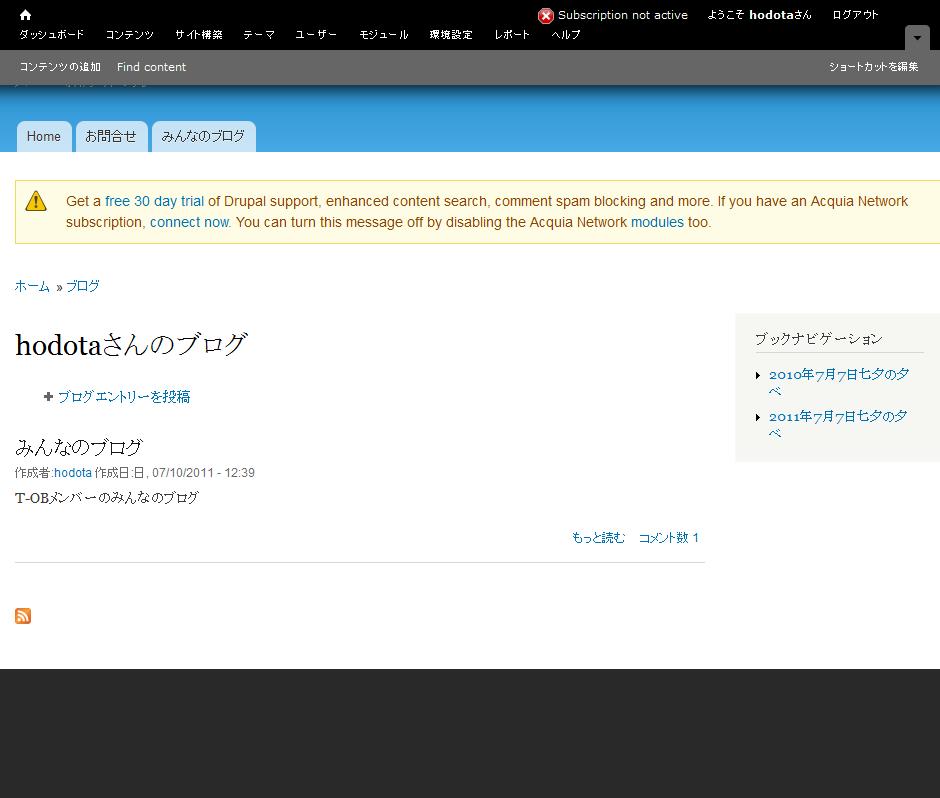 Admin管理 > モジュール > Blog を有効にします。
Admin管理 > モジュール > Blog を有効にします。
Admin管理 > サイト構築 > コンテンツタイプ > ブログエントリー > 編集で投稿フォーム、掲載オプション、表示設定、コメントの設定、メニューの設定 などを調整します。
Admin管理 > コンテンツ > コンテンツの追加 > ブログエントリーを作成します。このブログのページがブログのトップにも相当します。
各人のブログを投稿
Admin管理 > 各人のアカウント情報 > ブログ 最近のブログエントリーを表示 > ブログエントリーを投稿
各人でブログのエントリーができます。
Drupal 7 のBlog
blogページの記事一覧(ティーザー)での表示記事数
Blogページでティーザー表示(見出し形式)に表示されるブログ件数の設定は、管理画面->環境設定->システム->サイト情報->フロントページ
トップページの記事数 で設定します。
make content
コンテンツの作成方法について (文章作業中)
※ 各種コンテンツの実現方法には、さまざま方法、考え方がありますので、適時、いろいろな取り組みを、説明します。
1) Pageコンテンツ 本のように連続した連続したコンテンツを作成する場合に最適です。 1-1) メニューの設定 Primary Link と Secondary Linkが用意されています 1-2) ブックアウトライン 自分のページががコンテンツのトップになる場合、および他のブックコンテンツの下にくる場合 の設定が可能ですです。 1-3) ブロックの設定 2) Bookコンテンツ 2-1) メニューの設定 Primary Link と Secondary Linkが用意されています 2-2) ブックアウトライン 2-3) ブロックの設定 3) Storyコンテンツ 3-1) メニューの設定 Primary Linkと Secondary Link が用意されています。 サイトのテーマによりPrimaryのメニューデザインがことなるので、階層化メニューで表示させる場合 は、テーマデザインと整合性を整えます。 3-2)ブックアウトライン 3-3) ブロックの設定 3-4) 階層化の設定 Storyのページを階層化する方法は、メニューの設定 -> 上位の項目 で Secondary Link を選択すると 、自分が階層のトップになり、ブロックでSecondary Link を表示させると、このStoryのページが階層トップで S econdary Link メニューに表示される。 他のPrimary Link階層の下に設定した場合は、その階層で表示されます。
StoryからBookに変更して階層化できます。その場合は、Book形式の設定になります。
Developer
Devepoer向け開発環境
地理情報
Leaflet、Google Mapとの連携など 詳細は ここから
IDE(統合開発環境)
eclipse
eclipseをインストールし、PHP環境をインストールします。
Help -> Install New Software -> Work with: --All Available Sites を選択し Name -> PHP Devepolment Tools (PDT)を選択します。 その他、必要な環境も選択します。
その後、eclipseを再起動し、ワークスペースを、たとえば、ApacheのDocument Rootなどに設定したり、drupalをインストールしてる drupal root ディレクトリの上などに設定します。
実際の動作とブラウザで連携できると便利です。
起動後、プロジェクトを新規作成します。 File -> New -> PHP Project でDrupal Root ディレクトリの上を指定して、プロジェクト名を drupal とすると、インストールされたDrupal環境が使えるようになります。
開発時のデバッグ環境
develモジュール テスト用にユーザー、ノードなどを大量に作成したり、ノードの表示をデバッグできる
CMS:
Devel
Develモジュール
develモジュールでは、開発者向けに便利な機能、大量にノードやユーザーを作成、ノードに変数を表示する、その他デバッグで便利な機能が含まれます。
ダウンロード https://www.drupal.org/project/devel
概要の説明 http://ratatosk.net/drupal/tutorials/debugging-drupal.html
Devel Demo モジュール https://www.drupal.org/project/devel_demo
Search Krumo モジュール https://www.drupal.org/project/search_krumo
チュートリアル
Drupal 8版の場合
Slide : Devel for Drupal 8 https://www.slideshare.net/lussoluca/devel-for-drupal-8
Devel Module (Drupal 8 Tutorial #15) https://youtu.be/DDH6IsSEpQM
How to Print Variables using Kint in Drupal 8 https://www.webwash.net/how-to-print-variables-using-kint-in-drupal-8/
主にDrupal 7の場合
大量のノードを作成する手順(Drupal 8) https://youtu.be/_DEbmgqPzts
Devel Demoモジュールの使い方 https://youtu.be/CtWforq-iQQ
Develモジュールの使い方(フランス語) https://youtu.be/jD1I84qAj28
Search Krumoモジュール https://youtu.be/_5_Nh7jTLtY
インストールと設定
Devel モジュール 7.x-1.5
Develを有効にした場合の主な機能
Display &page array でページの表示内容がデバッグできるような情報が表示されます
さらに、Devel Node Accessでアクセス権限なども確認できます。
Devel Demoモジュールをインストール https://www.drupal.org/project/devel_demo
管理画面 -> 環境設定 -> Devel Demo でデバッグ機能のデモが確認できます。
dvm() の動作確認
CMS:
GIS
タグ:
CMS:
Leaflet
Leafletモジュール
Leaflet はWeb地図のためのJavaScriptライブラリです。 概要は Wikipediaにて
Drupal と Leafletを使って複数のロケーション情報を地図上でマッピングする手順。
この手順は、Youtubeの「Getting started with Leaflet - Drupal」 を参考にしました。
インストール環境
Drupal 7.41 Views 7.x-3.11 Geofiled 7,x-2.3 geoPHP 7.x-1.7 Libraries 7.x-2.2 Geocoder 7.x-1.2 Leaflet 7.x-1.3 Leaflet Library 0.7.7 Entity API 7.x-1.6
必要なモジュールやPHPライブラリの設定
Geofieldモジュールのダウンロードとインストール ここから
geoPHPモジュールのダウンロードとインストール ここから このモジュールのほかに、geoPHPライブラリー(GitHubのgeoPHPサイトからダウンロード)もインストールします。 ここから sites/all/libraries の下に、geoPHP ディレクトリとして保存します。
Libraries API モジュールのインストール。ダウンロードは ここから 。
Geocoder モジュールのダウンロードとインストール ここから 。
デモデータの作成手順
コンテンツタイプの新規作成、ロケーション情報(名前、本文説明、住所フィールド)などを追加します。
たとえば、コンテンツタイプ名 Location にする。 address と accommodation のフィールド追加します。
addressフィールドはTXTで作成します。 geofieldフィールドは、geofieldタイプ、Geocode from another fieldのウィジェットを選択します。
作成したロケーションのコンテンツタイプを新規追加する前に、タクソノミーを使って、ロケーションタイプ(ホテル、サウナ、など)を設定します。
geofieldのウィジェットは以下の設定で保存します。geocoderは地図のXY座標を取得する方法で、以下の場合は、Google Mapsから取得する設定です。
作成したロケーションのコンテンツタイプを新規追加する前に、タクソノミーを使って、ロケーションタイプ(ホテル、サウナ、など)を設定します。
タクソノミーのボキャブラリーに、type of accommodation を追加し、そのタームに、Campsite、Hotel、Saunaなどを登録します。
先程のロケーションのコンテンツタイプに、type of accommodationのフィールドを追加します。ターム参照、選択リストを選定。
選択リストのボキャブラリーは、type of accommodation を選択します。
ロケーションタイプのコンテンツを新規作成し、 addressには、日本語で住所を記入します。 accommodation も選択します。
作成したロケーションのページには、入力した住所の実際のXY座標(GoogleMaps経由)が表示されます。
同じように複数のロケーションを追加します。
Viewsの設定(Leafletで登録したロケーションのコンテンツを表示)
Leafletモジュールのインストール ここから Leafletライブラリのインストール ここから ダウンロードしたら、sites/all/libraries の下に、leaflet ディレクトリとして保存します。
Viewsモジュールのインストール ここから Entity APIモジュールのインストール ここから
Viewsの作成 コンテンツタイプはロケーションを選択、Display formatは Leaflet Mapを選択、 items to display は 0 を選択(制限なし)、user a pger はなし、Create a menu link をチェックします。
Viewsの設定画面で、フィールドの追加 geofiled
フォーマットの環境設定でコンテンツを設定します。 ただし、Description Content は次のBodyフィールドを追加したあとに有効になります。
地図上のバルーンアイコンをクリックして、その場所の説明を表示するBodyフィールドを追加します。 フォーマットは切り詰め、文字の長さを100に設定しました。
フォーマットの環境設定でコンテンツを設定します。 Description Content は、コンテンツ:Body を選択します。 上記2番目の図を参照して下さい。
以上の設定で地図上に登録したロケーションの情報が下記のように表示されます。
実際のテスト環境の画面
さらに、タクソノミーで設定した、type of accommondation のHotel.、Sauna、などのカテゴリごとに表示させるためには、Viewsのフィルター機能などを使って拡張可能です。
タグ:
オープンソースソフトウェア:
CMS:
Location Map
Location Map モジュール
- Google Map との連携で便利なモジュール Location Map https://www.drupal.org/project/locationmap
管理画面で地図情報を定義
表示は、xxxxxx/locationmap で表示
実際に表示された場合
別の表示形式
タグ:
CMS:
Route Planner
Route Plannerモジュール
- Google Map との連携で便利なモジュールRoute Planner
https://www.drupal.org/project/routeplanner
設定はブロックで行う
住所フィールド
マップ表示
実際の例 東京駅から横浜駅までをルート計測
タグ:
CMS:
Simple Google Maps
Simple Google Maps モジュール
- Drupal 8 版があるGoogle Map との連携で便利なモジュールSimple Google Maps https://www.drupal.org/project/simple_gmap
コンテンツタイプのフィールドに設定でき、Viewsなどとの連携も可能
表示でテキストをGoogle Mapと連携
実際に表示された場合
タグ:
CMS:
Drupal Distribution
ERPAL ディストリビューション
インストール(ERPAL for Service Providers 7.2.2 の場合)
- Linux, Apache, PHP >= 5.3, MySQL
- PHP memory limit >= 256 MB
- PHP max_execution_time >= 90 seconds
- Mysql max allowed packet size >= 20 MB (the installer will automatically try to adobt this)
- Apache mod_rewrite enabled
- Having APC or another op-code cache installed is recommended to speed up processing of PHP scripts
インストール(ERPAL Platform 7.3 の場合)
- Linux, Apache, PHP >= 5.3, MySQL
- PHP memory limit >= 64 MB
- PHP max_execution_time >= 60 seconds
- Mysql max allowed packet size >= 5 MB
- Apache mod_rewrite enabled
- Having APC or another op-code cache installed is recommended to speed up processing of PHP scripts
詳細は ERPALサイトの >> ここから
Opignoディストリビューショ
eラーニングのパッケージです。 すぐ使えて、大変便利なシステムです。
詳細は opignoサイトの >> ここから
技術情報は >> ここから
Opigno
eラーニングパッケージ Opigno
モジュールの概要: https://www.drupal.org/project/opigno
ディストリビューショの概要: https://www.drupal.org/project/opigno_lms
ダウンロード(システムパッケージ): https://www.opigno.org/en/download
ユーザーマニュアル(Opigno 2.0): https://opigno.atlassian.net/wiki/spaces/OUM20/overview
日本語翻訳ファイルのダウンロード https://github.com/cmslabo/opigno
システムのインストール
Opigno 2.0
インストールマニュアル(Composerの場合): https://opigno.atlassian.net/wiki/spaces/OUM20/pages/361922562/Installation+with+Composer
composer create-project opigno/opigno-composer インストールするディレクト名
Opigno 3.0
インストールマニュアル(Composerの場合): https://opigno.atlassian.net/wiki/spaces/OUM3/pages/2802942340/Installation+with+Composer
インストール前に必要な設定変更(Debian 11 メインメモリ8GBのMariaDBの場合)
/etc/mysql/mariadb.conf.d/50-server.cnf
max_allowed_packet = 1G
innodb_buffer_pool_size = 4G
innodb_log_buffer_size = 256M
sudo systemctl restart mariadb
MariaDB内でステータスの確認
SHOW STATUS LIKE 'max_allowed%';
composer create-project opigno/opigno-composer:^3.0 <--- この3.0は2022年9月9日現在、RC版で、Composerインストール時にエラーになります。
最新のソースファイル tar.gz をダウンロードして、インストールしました。 ダウンロード:https://www.opigno.org/download
composer create-project opigno/opigno-composer インストールするディレクト名
Opigno instance for the mobile app
スマートフォンでOpignoを利用する場合の設定について: https://opigno.atlassian.net/wiki/spaces/OUM3/pages/2802945773/Setup+you...
以下のJWT関連モジュールを有効にします。
- JSON Web Token Authentication (JWT)
- JWT Authentication Consumer
- JWT Authentication Issuer
- JWT Path Authentication
- Users' JWT Authentication
以下のREST関連モジュールを有効にします。
- REST UI
以下のOpignoモジュールを有効にします。
- Opigno Mobile App
システムのアップデート
8.x-2.6 versionへアップグレードする場合は、composer.jsonファイルを、8.x-2.6のcomposer.jsonファイルを使います。もし、アップグレード前の環境に標準のOpignoモジュール以外のモジュールなどがある場合は、8.x-2.6のcomposer.jsonファイルを編集して、その中に追記して、composerコマンドでアップグレードします。opigno 1.x からのアップグレードは別の方法になります。
Opigno 8.x-2.13 へのアップグレードでは、composer.jsonファイルを入れ替えただけでは、以下のエラーが起こります。
[Composer\DependencyResolver\SolverProblemsException]
Problem 1
- Installation request for opigno/opigno_lms 2.13.0 -> satisfiable by opigno/opigno_lms[2.13.0].
- opigno/opigno_lms 2.13.0 requires drupal/private_message 2.0.0-beta16 -> no matching package found.
このエラーの原因は、Opigno 2.13.0 では Private Messageモジュールが必要になったので、アップグレードする場合は、事前に、Opigno 2.12の環境で Private Messageモジュール https://www.drupal.org/project/private_message をインストールし、composer.jsonでインストールされていることを確認します。その後、composer.jsonをOpigno 2.13.のバージョンで上書きして、composerでアップグレード作業を実行します。
- 8.x-2.14へのアップグレードの composer.jsonファイル ダウンロード
Composerでアップデート
アップデートがあるか確認 composer outdated opigno/opigno_lms
Opignoのアップデイト: composer outdated opigno/opigno_lms
composer update
drush updatedb
詳細はOpignoのマニュアル参照 https://opigno.atlassian.net/wiki/spaces/OUM20/pages/363134999/Upgrade+with+Composer
Drupal 7版のOpignoの場合
Opignoのソースをダウンロード: https://www.opigno.org/en/download
Drupal 7のコアも含まれるので、古いOpignoのsitesディレクトをバックアップして、Drupal 7を入れ替える。その後 drushコマンドで drush updatedb などを実行する。
タグ:
オープンソースソフトウェア:
CMS:
FAQ
良くある質問 FAQ
ユーザーの方からご質問される内容を、その都度、追加明記しておりますので、カテゴリ整理はされておりません。
Drupal 7 の管理画面でCKEditorもスマートフォン対応 HTML5 で使いたい
AdptiveThemeのAdminを管理画面テーマで設定することで対応しています。Adaptivethme7.32の場合。
https://www.drupal.org/project/adaptivetheme
検索のブロックやメニューを設定しましたが、表示されません。
アドミン管理 > ユーザー > Search 権限の設定が匿名ユーザーも使えるようにする、もしくは、アドミン管理 > 環境設定 > 検索の設定 > インデックスの再構築を再度実行し、cronを手動で実行します。インデックスが設定されているか確認します。
エラーメッセージ
エラーメッセージの内容:
ご指定のファイル temporary://filenRzkGb はコピー先ディレクトリが正しく設定されていないため、コピーされませんでした。ディレクトリパーミッションが原因かもしれません。詳しくはシステムログを参照してください。
対策:
sites/default/files のディレクトリが書き込みできない状態です。Drupalのバージョンアップなどで更新する場合はもあります。 chmod -R 775 sites/default/files で書き込みできるパーミッションに変更します。
他のシステム環境へ移設、引越などする時の方法
Drupalはデータベースのバックアップデータとプログラムがあるディレクトリを丸ごとバックアップして、移行先のデータベースとディレクトリにコピーして、パーミッションなどが合っていれば、接続先のデータベース名とパスワードなど sites/default/settings.php に書いある内容を修正すると動きます。
ただし、データベースのサイズが大きいのでホスティング標準のphpmyadminではエクスポート/インポートができない場合があります。MySQLデータベースの管理機能設定を変更する、もしくは管理者モードでコマンドを実行できるようなことが可能であれば、大きいサイズのデータベースのエクスポート/インポートが可能だと思います。ホスティングサーバー管理者とご相談下さい。
Drupalのアップデイト方法は?
アップデートは、Drupalのコアと拡張モジュールの2つのカテゴリーになります。
Drupalのコアの場合:
1.念のためにデータベースをバックアップする
2.Drupalのディレクトリを別のディレクトリ名にする
3.新しいDrupalコアのプログラムをダウンロード(drupal.orgから)して解凍します。
4.ディレクトリのパーミッションを合わせます
5.sites ディレクトリを削除し、元のsites ディレクトリを同じところへコピーもしくは移動します。
6.sites/default/settings.php の中にある、
$update_free_access = FALSE; を $update_free_access = TRUE; にします
7.サイトURL www.xxxxx.com/update.php を実行します。
8.手順どおりに実行すればOKです。
拡張機能の場合:
ほとんどのモジュールが、 sites/all/module に入っております。新しいバージョンのモジュールをダウンロードして、古いモジュールは移動もしきは削除します。
その後、新しいモジュールを解凍し、パーミッションを設定すれば、アドミン画面のモジュールで新しいバージョンに切り替わっているいます。
ダウンロードやモジュールの入れ替えはFTPが使えると、アップデート画面で自動的にできるかもしれませんが、FTPは使わない場合は、手作業で行います。
ログイン状態の保持を短くしたい、デフォルトはかなり長時間なので
Drupalのデフォルト設定は、ログインセッション管理の設定時間が長いので、長時間、ログイン状態を保持しています。
そこで、セッション管理時間を短めに設定することで、ログイン状態が切れてしまいますので、ブラウザでウィンドウを閉じて、再度ウィンドウを開いたときにログイン画面が出るようになります。
sites/default/settings.php の中で、
ini_set('session.gc_maxlifetime', 200000);
ini_set('session.cookie_lifetime', 2000000);
などを変更することで対応できます。 2000000 秒を小さくします。
管理者画面のメニューなど変更できますか?
管理画面でユーザーごとに、サイト構築などを表示させないようにできますが、メニューの追加などができなくなるので、もしユーザーがシンプルな操 作だけでよろしければ可能です。
その他の機能は管理者モードでログインして操作するという運用方法になります。
コンテンツタイプとは?
Bookpage:
BookPageは簡単に階層でBookPageが作れるます。
AritcleとBasicPageは、階層が深くない場合や1ページだけの場合に使います。
ブログ:
ブログエントリーは、ブログ形式でページを作る場合に使用します。
一般的なブログデータになりますのでRSSフィードなどが使えます。
インター ネットの検索上、便利で効果的です。
コンテンツタイプを削除できますか?
消すことも可能です。
アドミン -> サイト構築 -> コンテンツタイプ で使わないものを削除します。
ファイルアップロードのファイルサイズ規制は変更可能でしょうか
コンテンツタイプで可能です。 その設定は
アドミン -> サイト構築 -> コンテンツタイプ -> Document Book -> フィールドの管理
で 文書添付 の編集 をクリックすると 「最大アップロードサイズ」が設定されて
います。
そこを変更しますが、このシステムDrupalがPHP言 語で動きますので、ホスティングサーバーのPHP言語の設定(php.ini)で設定されているファイルのアップロードサイズ設定とも連携しま す。
両方の整合性を調整すればOKです。
コンテンツ編集画面での各項目の意味や表示場所について
メニューの設定
トップメニューに表示させる場合は 「メニューリンクを生成」をクリック、タイトル記入、上位の項目は階層、ウェイトはメニューの位置で左から 0-10と設定します。
ブックアウトライン
ブックは、そのページが所属するBook Pageの塊(カテゴリ的な)を選択します。
もし、そのページをトップページにする場合は、<新しいブックを作成> を選択します。
トップになり、他 のブックページを下の階層に追加させることも可能です。
ウェイトは、同列のページがある場合の順番を設定します。
リビジョン情報
「新しいリビジョンの作成」をクリックするとリビジョンを作成します。
リビジョン管理をしたい場合に使用します。
コメントの設定
ページの下にコメント機能を表示させることができます。
ブログや掲示板のようなコメントです。
オープンは、使用する。 クローズドは使用しな い。
投稿の情報
ページを作成したときの、作成者と日時が自動的に、ページの上部に表示されます。
表示させない場合は、 アドミン -> サイト構築 -> コンテンツタイプ -> BookPage -> 編集をクリックします。
下の方に表示設定があり、「作成者と日付情報を表示」にチェックがあれば表示になります。
外せば非表示になります。
その他のコンテンツタイプ、 ArticleやBasic Pageなども同じように設定変更できます。
掲載オプション
「掲載」にチェックした場合はサイトでページが表示されます。
「フロントページへ掲載」をチェックするとトップページのコンテンツエリアにも表 示されます。
「リスト上部に固定」をチェックすると、複数のコンテンツがある場合、そのコンテンツが上部に表示されます。
なお、リビジョン情報、コメントの設定、投稿の情報、掲載オプションなどは、アドミン -> サイト構築 -> コンテンツタイプ でコンテンツごとにデフォルト設定を変更できます。
Filtered HTML でも見出しタグや画像を表示させたい
Drupal の標準は Filered HTML ではHTMLタグが制限されているので、Drupal 7 の場合管理 » 環境設定 » コンテンツ作成 » テキストフォーマット のFiltered HTMLを選択して、有効なフィルターの「許可されるHTMLタグを制限」チェックを外します。
Rich Text エディタのテキストフォーマットで Full HTML をメインにしたい
Drupal 7 の場合は、アドミン -> 環境設定 -> コンテンツ作成、テキストフォーマット でウェイトをFull HTMLを一番に設定することで、Full HTML デフォルト設定になります。
ユーザーログイン、パスワードなどの設定を変更したい
Drupal7などのユーザー登録、管理プロセスはコアに含まれており、変更したい場合は、その内容に応じたモジュールやカスタマイズが必要になります。
- パスワードを管理者だけが変更できるようにする noreqnewpass
- ログイン画面やそのプロセスを変更する iTweak Login
- ユーザー名、パスワードなどの編集権限設定 Edit own user account permission
- ユーザープロフィールページを非表示(hide)する方法 Hide user 1 in user listing profile page
- Develモジュールを使ってカスタムモジュールを作成する方法 How to create a custom module to hide or alter the position of elements on the Drupal My account page.
- デバッグや開発に最適なDevelモジュール Devel
管理者のユーザー名やパスワードを忘れてログインできない場合
管理者(Administrator)権限のユーザ名やパスワードを忘れてしまい、ログインできないような場合は、新規に管理者権限のユーザをDrushコマンドで作成します。
ただし、セキュリティを考慮して設定します。 詳細は ここから
- drush user-create ユーザ名 --mail="メールアドレス" --password="パスワード"
- drush user-add-role administrator ユーザ名
- ワンタイムログインのリンクを再作成 drush uli
ページ、コンテンツ、ノードなどのアクセス制御
- コンテンツのアクセス制御 Content Access
- ノードのアクセス制御 Nodeaccess
日付と時刻について
日本語の日付設定をすると、 2012年4月09日 月日 または 年月日 のように月日などの文字が追加されてしまう現象がDrupal 7にて起こることがあります。
Drupal 7.14 dateモジュール date-7.x-2.5 の場合は
暫定的な対策として、一つは、dateモジュールの sites/all/modules/date/date.theme ファイルを編集
function theme_date_display_single($date, $timezone = NULL) {
return '<span class="date-display-single">'. $date . $timezone .'</span>';
}
2行目の &timezone を表示させないように削除することで、追加される月日などが非表示になります。
この現象についての参考情報 http://drupal.org/node/1143286
Drupal 7 dateモジュール date-7.x-2.6 および date-7.x-2.8 の場合は、以下のようになります。
/**
* Returns HTML for a date element formatted as a range.
*/
function theme_date_display_range($variables) {
$date1 = $variables['date1'];
$date2 = $variables['date2'];
$timezone = $variables['timezone'];
$attributes_start = $variables['attributes_start'];
$attributes_end = $variables['attributes_end'];
// Wrap the result with the attributes.
return t('!start-date to !end-date', array(
'!start-date' => '<span class="date-display-start"' . drupal_attributes($attributes_start) . '>' . $date1 . '</span>',
'!end-date' => '<span class="date-display-end"' . drupal_attributes($attributes_end) . '>' . $date2 . $timezone . '</span>',
));
}
下から3行目の$timezone を表示させないように削除することで、追加される月日などが非表示になります。
と 以下の $timezone を削除します。
/**
* Returns HTML for a date element formatted as a single date.
*/
function theme_date_display_single($variables) {
$date = $variables['date'];
$timezone = $variables['timezone'];
$attributes = $variables['attributes'];
// Wrap the result with the attributes.
return '<span class="date-display-single"' . drupal_attributes($attributes) . '>' . $date . $timezone . '</span>';
}
この現象についての参考情報 http://drupal.org/node/1143286
日本語フォント
日本語フォントは以下の設定を使っています。
font: 16px/1.6 "ヒラギノ角ゴ Pro W3","Hiragino Kaku Gothic Pro W3","メイリオ",Meiryo,"MS Pゴシック",Arial,verdana,sans-serif;
もしくは
font-family: Bitter, Helvetica, Arial, sans-serif;
またはfont-faminly: 'Lucida Grande', 'Hiragino Kaku Gothic ProN', 'ヒラギノ角ゴ ProN W3', Meiryo, メイリオ, sans-serif;
承認済みユーザーでログイン後にログアウト表示が出ない場合
アドミン権限でログインし ユーザー -> 権限 -> Toolbar アドミニストレーションツールバーの使用 チェック します。
日本語ファイルなどアップロードできない
php.iniファイルなどを確認し、アップロードに関して設定ができているか確認します。
その後、「tmpディレクトリに書き込みできない」ような現象の場合は、運用しているOSの /tmp やテンポラリーディレクトリを設定し、Drupalからテンポラリーデータを書き込みできるように設定します。
その後、Drupalの管理画面で 環境設定 -> メディア、 ファイルシステム のテンポラリーディレクトリにOSで定義したテンポラリーディレクトリのPATHを設定します。
また、CentOSで運用している場合は、SELinuxやファイアウォールを確認し、PHP言語でアップロードできる設定になっているか調べます。
アドミン画面でサイト内のリンクを表示させるとアドミン画面から抜けてしまいログアウトの状態になる
原因の一つに、リンクを設定したさいに、URLにwwwが付いている場合と付いていない場合があり、ログインした時のURLの状態(wwwの有無)によりログアウト状態になります。
その際はログアウト状態になったページでURLにwwwを付けるか削除してログインした状態に設定するとアドミン画面に戻ります。
インストールやサーバ環境を移設した場合などでトップページ以外が表示できない
Apacheの.htaacessを使う許可設定が httpd.conf の中で AllowOverride None になっていると .htaccess が使えないので、None から Allに変更します。
メンテナンスモードでログインできない場合、通常のサイト公開モードに戻す方法?
メンテナンスモードでは、メンテナンスモードでもログインできるユーザ権限がある場合にしかログインできません。また、ユーザ管理機能で、拡張モジュール、カスタマイズ、システムの不具合など、何らかの要因によりメンテナンスモードを変更できない場合は、drushコマンドでメンテナンスモードを変更できます。
drush vset maintenance_mode 1 <--- メンテナンスモードに設定
drush vset maintenance_mode 0 <--- メンテナンスモードの解除
drushコマンドで /lib/glip.phpが見つからないエラーが起きた場合
Drupal 7のアップデイトなどで、/lib/glip.php のエラーが起きた場合は、"glip not found "のエラー対応に参考にしました。
https://www.drupal.org/project/git_deploy/issues/1120756
glip は sites/all/libraries/glip/lib にインストールします。 glip は、2020年6月24日現在 https://github.com/halstead/glip/tree/1.1 もしくはhttps://github.com/patrikf/glip
その後、必要であれば、git_deployモジュールを追加インストールします。 https://www.drupal.org/project/git_deploy
CMS:
Install
タグ:
Misc
Acquia Drupa のインストールに関する話題
インストールについて、インストール後の設定など
Robots.txt について
Acquia Drupal では標準の以下のような Robots.txt ファイルが添付されております。 主に、Acquia Drupalシステムに関連する箇所は検索エンジンのクローラー(Robot)が回ってきた際に検索しないようにするためです。
Crawl-delay: 10
# Directories
Disallow: /includes/
Disallow: /misc/
Disallow: /modules/
Disallow: /profiles/
Disallow: /scripts/
Disallow: /themes/
# Files
Disallow: /CHANGELOG.txt
Disallow: /cron.php
Disallow: /INSTALL.mysql.txt
Disallow: /INSTALL.pgsql.txt
Disallow: /install.php
Disallow: /INSTALL.txt
Disallow: /LICENSE.txt
Disallow: /MAINTAINERS.txt
Disallow: /update.php
Disallow: /UPGRADE.txt
Disallow: /xmlrpc.php
# Paths (clean URLs)
Disallow: /admin/
Disallow: /comment/reply/
Disallow: /logout/
Disallow: /node/add/
Disallow: /search/
Disallow: /user/register/
Disallow: /user/password/
Disallow: /user/login/
# Paths (no clean URLs)
Disallow: /?q=admin/
Disallow: /?q=comment/reply/
Disallow: /?q=logout/
Disallow: /?q=node/add/
Disallow: /?q=search/
Disallow: /?q=user/password/
Disallow: /?q=user/register/
Disallow: /?q=user/login/
日本語フォントの問題
良く使う日本語フォントの例
font: 16px/1.6 "ヒラギノ角ゴ Pro W3","Hiragino Kaku Gothic Pro W3","メイリオ",Meiryo,"MS Pゴシック",Arial,verdana,sans-serif;
font-family: Bitter, Helvetica, Arial, sans-serif;
letter-spacing:normal;
Cronの設定
Drupal 6 ではCronのスクリプト cron.php がインストールディレクトリにあり、手動で http://www.example.com/cron.php と実行することでDrupal 6用のCronが実行されます。 自動で定期的にCronを実行させるには、Linuxコマンドでは、 crontab -e で設定します。 たとえば 毎時45分間隔で実行させる場合は、
45 * * * * /usr/bin/wget -O - -q -t 1 http://www.example.con/cron.php
wget 以外にも可能です、英語ですが詳細は ここから http://drupal.org/node/23714
Drupal 7の場合は、アドミン環境の 環境設定 -> システム cron で設定できます。
日付のフォーマット
Drupal に日本語の日付フォーマットを設定する場合、PHPのDate関数で Y年m月j日 を使うと 2011年11月25日 のようになります。
Drupal7での設定は、 管理 » 環境設定 » 地域と言語 » 日付と時刻 に書式を追加で Y年m月j日 を追加することで、その書式を選択できるようになります。
サンプルとしてDrupal 7.19の場合の書式例
Y年Md日 2013年2月11日 として表示
Y年Md日(D) 2013年2月11日(月) として表示
Y年m月m日(D) 2013年02月02日(月)として表示
Y年n月j日 l 表示: 2013年2月11日 月曜日
オープンソースソフトウェア:
CMS:
Multisite
Multisite(マルチサイト)で運用する場合
Drupalを通常のインストールを行うか、基本となるDrupalサイトのインストール設定プログラムを実行させる前にに、 基本のDrupalサイトの .../sites/default のディレクトリを、マルチサイトで運用するサイトごとに、 ...../sites/サイト2 ...../sites/サイト3 というようにコピーします。
.....sites/example.sites.php をコピーして、各ドメインごとに設定します。 各ドメインに合わせて、..../sites/ドメイン名/settings.php となります。
その後、各サイトごとに仮想ドメインの設定にもとづいて、 www.サイト2.com/ という手順で、もとのDrupalを共有しながら複数のサイトをインストールします。
Drupal 7 の場合
マルチサイトウィザードのモジュール Multisite wizard を使うと便利です。 backup_migrateモジュールが必須です。 詳細はこのインストール設定手順へ >> ここから
ダウンロード >> ここから
詳細情報
Drupal 6 の場合
drupal.org/documentation/install/advanced-multisite
drupal.org/getting-started/6/install/multi-site
Windows
Acquia Drupal のWindows環境へのインストール1)インストールの概要 < 現在インストールテストを行っております >
このサイトを参考にしましょう drupal.org/node/1130898
first-step-6
環境:
OS debina 2.6.26 lenny9 PHP 5.2.6 MySQL 5.0.51a-24+lenny4 Apache 2.2.9
acquia drupal 1.2.30.5322
1) データベースの作成
1-1 新しいデータベースの作成
CREATE DATABASE ad_ad1 DEFAULT CHARACTER SET utf8 COLLATE utf8_general_ci;
確認
show databases;
1-2 データベースユーザーの新規作成
ユーザーの確認
select host, user, password from mysql.user;
もしくは
select host, user, password from mysql.user where user='username';
ユーザーの作成
create user 'user name'@'localhost' IDENTIFIED BY 'password';
ユーザーに権限を設定
GRANT USAGE ON *.* TO 'user name'@'localhost' IDENTIFIED BY 'password' with max_queries_per_hour 0 max_connections_per_hour 0 max_updates_per_hour 0 max_user_connections 0;
flush privileges;
新しいデータベースに対してユーザーの権限を設定します
GRANT SELECT,INSERT,UPDATE,DELETE,CREATE,ALTER,INDEX,DROP,CREATE TEMPORARY TABLES,LOCK TABLES ON database-name.* TO user-name@localhost IDENTIFIED BY 'password';
flush privileges;
2) ソース tar.gz ファイルの解凍
解凍後、パーミッション変更、ディレクトリ名の変更
3) インスト-ルスクリプトの起動
ブラウザで http://example.com/install.php を実行します。 もし、エラーが起きた場合はApacheのエラーログを参照して下さい。
apache2の設定で、.htaccess が動かない場合は、その中身を、 saites-avaiable以下の設定ファイルに書き込み、.htaccess を使わないように _.htaccess などへ変更し、動作する場合があります。
参考までに、.htaccess に書いてある内容を以下に書きました。以下の設定は、導入しているApacheやPHPの環境によりワーニングやエラーが起こる場合がありますので、Apacheのエラーログで内容を確認します。
//////////////////////////////////////////////////////
<FilesMatch "\.(engine|inc|info|install|make|module|profile|test|po|sh|.*sql|theme|tpl(\.php)?|xtmpl|svn-base)$|^(code-style\.pl|Entries.*|Repository|Root|Tag|Template|all-wcprops|entries|format)$">
Order allow,deny
</FilesMatch>
Options -Indexes
Options +FollowSymLinks
ErrorDocument 404 /index.php
<Files favicon.ico>
# There is no end quote below, for compatibility with Apache 1.3.
ErrorDocument 404 "The requested file favicon.ico was not found.
</Files>
DirectoryIndex index.php
<IfModule mod_php4.c>
php_value magic_quotes_gpc 0
php_value register_globals 0
php_value session.auto_start 0
php_value mbstring.http_input pass
php_value mbstring.http_output pass
php_value mbstring.encoding_translation 0
</IfModule>
# PHP 4, Apache 2.
<IfModule sapi_apache2.c>
php_value magic_quotes_gpc 0
php_value register_globals 0
php_value session.auto_start 0
php_value mbstring.http_input pass
php_value mbstring.http_output pass
php_value mbstring.encoding_translation 0
</IfModule>
# PHP 5, Apache 1 and 2.
<IfModule mod_php5.c>
php_value magic_quotes_gpc 0
php_value register_globals 0
php_value session.auto_start 0
php_value mbstring.http_input pass
php_value mbstring.http_output pass
php_value mbstring.encoding_translation 0
</IfModule>
# Requires mod_expires to be enabled.
<IfModule mod_expires.c>
# Enable expirations.
ExpiresActive On
# Cache all files for 2 weeks after access (A).
ExpiresDefault A1209600
<FilesMatch \.php$>
ExpiresActive Off
</FilesMatch>
</IfModule>
# Various rewrite rules.
<IfModule mod_rewrite.c>
RewriteEngine on
RewriteCond %{REQUEST_FILENAME} !-f
RewriteCond %{REQUEST_FILENAME} !-d
RewriteCond %{REQUEST_URI} !=/favicon.ico
RewriteRule ^(.*)$ index.php?q=$1 [L,QSA]
</IfModule>
//////////////////////////////////////////////////////////////////
4) インストールスクリプト
Database Configuration
database name
Database username
Database password
を設定します。
5) Configure site
上記4)の作業で、正常終了した場合、 セキュリティ上の問題で、書き込みパーミッションの変更メッセージが出ますので、その変更作業を行います。
chmod a-w ./default/settings.php
chmod a-w ./default/default.settings.php
chmod a-w ./default/
Site name の設定
Site e-mail address の設定
<Administrator account>
Username の設定
E-mail アドレスの設定
Passwordの設定
< Server settings >
Default time zone の設定
6) インストール終了後にアドミン画面で設定
モジュールを選択設定
パーミッションの設定
テーマの設定
日本語の設定 サイトの構築 -> 言語 -> 日本語を追加 -> 日本語をデフォルトに設定
7) モジュールやテーマのディレクトリを設定
sites/all/modules
sites/all/themes
画像のインポートはデフォルトでは /tmp/image --> Linux のルート/tmp/image になります。 / はLinuxのRootになります。
first-step-7
Drupal 7 のインストール
Drupal 7 のインストール手順は、次のサイトにも、2013年に、「オープンソース」を使ってみよう (第30回 Drupal 7 インストール・導入編 )」 として執筆しました。 参考までに。
http://www.ospn.jp/press/20130404no34-useit-oss.html
環境:
drupal 7.0
1 データベースの作成
1-1 新しいデータベースの作成
1-2 データベースユーザーの新規作成
2 ソース tar.gz ファイルの解凍
3 インスト-ルスクリプトの起動
書き込み、.htaccess を使わないように _.htaccess などへ変更し、動作する場合があります。
<FilesMatch "\.(engine|inc|info|install|make|module|profile|test|po|sh|.*sql|theme|tpl(\.php)?|xtmpl|svn-base)$|^(code-style\.pl|Entries.*|Repository|Root|Tag|Template|all-wcprops|entries|format)$">
Order allow,deny
</FilesMatch>
Options +FollowSymLinks
# There is no end quote below, for compatibility with Apache 1.3.
ErrorDocument 404 "The requested file favicon.ico was not found.
</Files>
php_value magic_quotes_gpc 0
php_value register_globals 0
php_value session.auto_start 0
php_value mbstring.http_input pass
php_value mbstring.http_output pass
php_value mbstring.encoding_translation 0
</IfModule>
<IfModule sapi_apache2.c>
php_value magic_quotes_gpc 0
php_value register_globals 0
php_value session.auto_start 0
php_value mbstring.http_input pass
php_value mbstring.http_output pass
php_value mbstring.encoding_translation 0
</IfModule>
<IfModule mod_php5.c>
php_value magic_quotes_gpc 0
php_value register_globals 0
php_value session.auto_start 0
php_value mbstring.http_input pass
php_value mbstring.http_output pass
php_value mbstring.encoding_translation 0
</IfModule>
<IfModule mod_expires.c>
# Enable expirations.
ExpiresActive On
ExpiresDefault A1209600
ExpiresActive Off
</FilesMatch>
</IfModule>
<IfModule mod_rewrite.c>
RewriteEngine on
RewriteCond %{REQUEST_FILENAME} !-d
RewriteCond %{REQUEST_URI} !=/favicon.ico
RewriteRule ^(.*)$ index.php?q=$1 [L,QSA]
</IfModule>
//////////////////////////////////////////////////////////////////
4 インストールスクリプト Database Configuration
4-3
Requirements problem => File system error --> make directory ../sites/default/files
Setting file error -> copy /sites/default/default.settings.php -> /sites/default/settings.php
Database configuration
select Database type MySQL
Database name:
Database username:
Database password:
<advanced options>
Databsae host: <default is localhost>
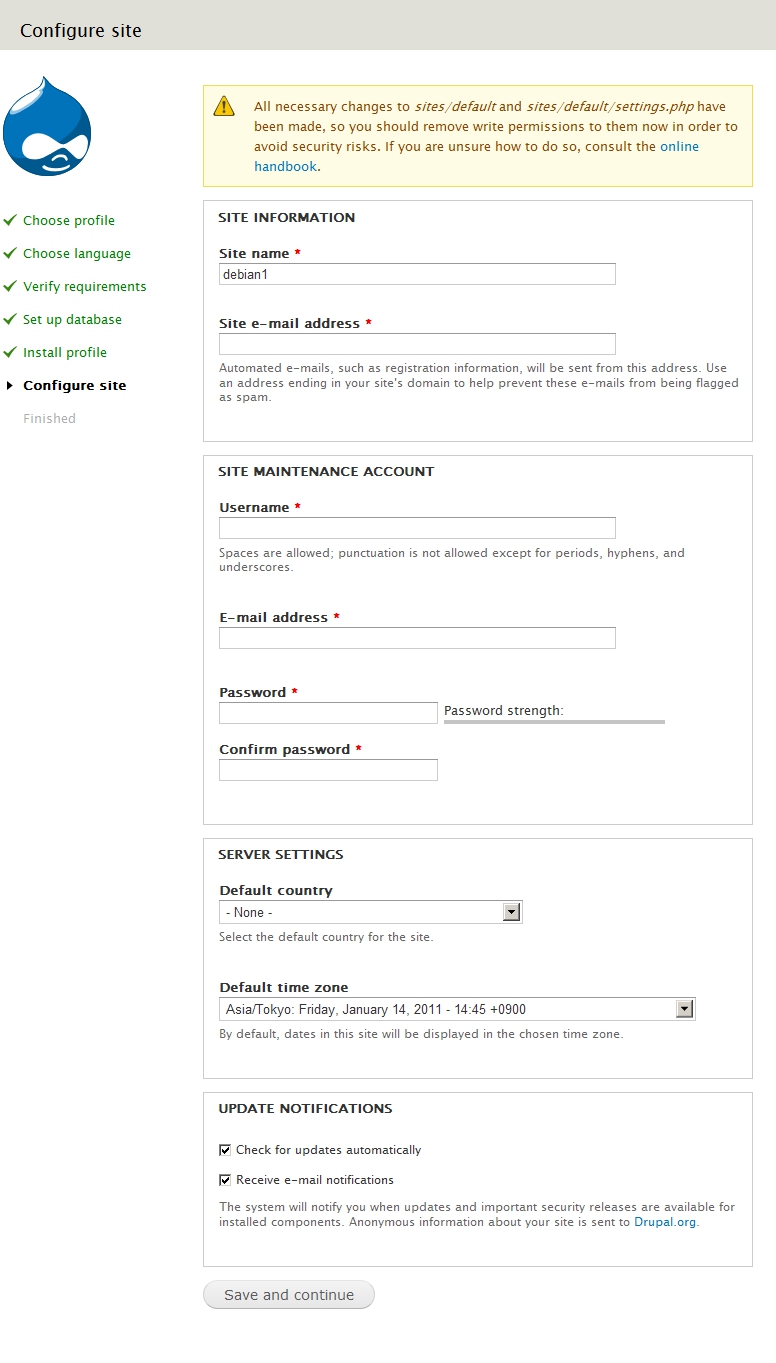
Database port:
Table prefix:
Configure site
site name:
email:
username:
password:
<server settings>
Default country: Japan
Default time zone: Asia/Tokyo
★インストール終了後の簡単な環境設定
1 言語の追加
2 サイト情報
3 モジュールの追加
4 PHPのPECL UploadProgressをインストールする
以下のサイトを参考に、Debian(7, wheezy)にインスト-ルしました。
http://lyemium.com/content/installing-pecl-uploadprogress-drupal-7
PECL uploadprogress を有効にさせる設定
タグ:
オープンソースソフトウェア:
CMS:
ホスティングサイトでのインストール設定
いろいろなホスティングサイトでのインストール
Drupalをさまざなホスティング会社の環境でインストールしたときのメモなどをまとめました。
サクラインターネット
さくらレンタルインターネット(共用型)スタンダードの場合
Drupal 7 のインストール時に 500 インターナルサーバエラーが起こりインストールできない現象が起こります。
.htaccesの設定内容が違う場合が多いので、修正します。 Optionタグは使えないのコメントにする、その他、下記のサイトを参考にする
http://detail.chiebukuro.yahoo.co.jp/qa/question_detail/q1255219942
http://support.sakura.ad.jp/manual/rs/web/htaccess.html
http://faq.sakuratan.com/wiki/wiki.cgi?.htaccess#i1
タグ:
Learn
★How to Learn Aqcuia Drupal Drupalの学び方、勉強に役立つ情報
1) Webinar、ブログ、ポッドキャスティング、技術文書(ホワイトペーパー)、フォーラムなど
2) はじめてDrupalを学ぶときに参考になります。インストールから、どのようなモジュールがポピュラーなのか、参考書籍、各種技術サービスなどが総合的に把握でき、大変便利です。
3) イベント、セミナーなどのプレゼン情報
DrupalCon SF 2010 (San Francisco April 19-21, 2010 sf2010.drupal.org/conference/sessions
DrupalCon CPH 2010 www.archive.org/details/OnTheImportanceOfDoneScrumAndDrupalAtTheEconomist
DrupalCon Chhicago 2011 March 7-10 chicago2011.drupal.org/live
4) モジュール、テーマなどのついて
・ WYSIWYG エディターの設定(Drupal 6の場合) wysiwyg.jenlampton.com/node/2
Module
Modules
Acquia Drupal には、さまざま機能を拡張するモジュールがたくさんあります。
主なカテゴリとして:
Administration Commerce/advertising Community Content Content Access Control Content Construction Kit (CCK) Content Display Database Drivers Developer Drush e-commerce Evaluation/rating Event Features Package File Management Filters/editors Games and Amusements Import/export JavaScript Utilities Location Mail Media Mobile Multilingual Novelty Organic Groups Paging Path Management Performance and Scalability RDF Rules Search Security Site Navigation Statistics Spam Prevention Syndication Taxonomy Theme Enhancements Third-party Integration User Access & Authentication User Management Utility Views
などのカテゴリに分けて整理します。
SEO インターネット検索エンジン関連
オープンソースソフトウェア:
CMS:
Administration
モジュールのカテゴリー Administration
Variable :
easy_social モジュールで必要となります。
Chaos tool suite (ctools) :
APIとToolのモジュール
Ctools
Chaos tool suite (ctools)
ダウンロード
http://drupal.org/project/ctools
FAQ
Drupal 7 (7.18) とCtools 7.x-1.2 で ctools/css ディレクトリの書き込み権限エラーが起こる場合
以下のディレクトリのパーミッションを755もしくは775に設定、もしくはオーナー:グループの設定変更
cssディレクトリがない場合は新規作成
drupalroot/sites/default/files/ctools
drupalroot/sites/default/files/ctools/css
詳細は ここから >> http://drupal.org/node/447064
Drupal 7 の拡張モジュールやコアを更新した際に、 sites/defaults/files/ctools/css が存在しない場合
sites/defaults/files/ctools/ に css ディレクトリを作成し、パーミッションを755もしくは775に設定、オーナー権限を変更する
CMS:
Features
Featuresモジュール
概要:
Category:
モジュールのページ:
ダウンロード:
スクリーンショット:
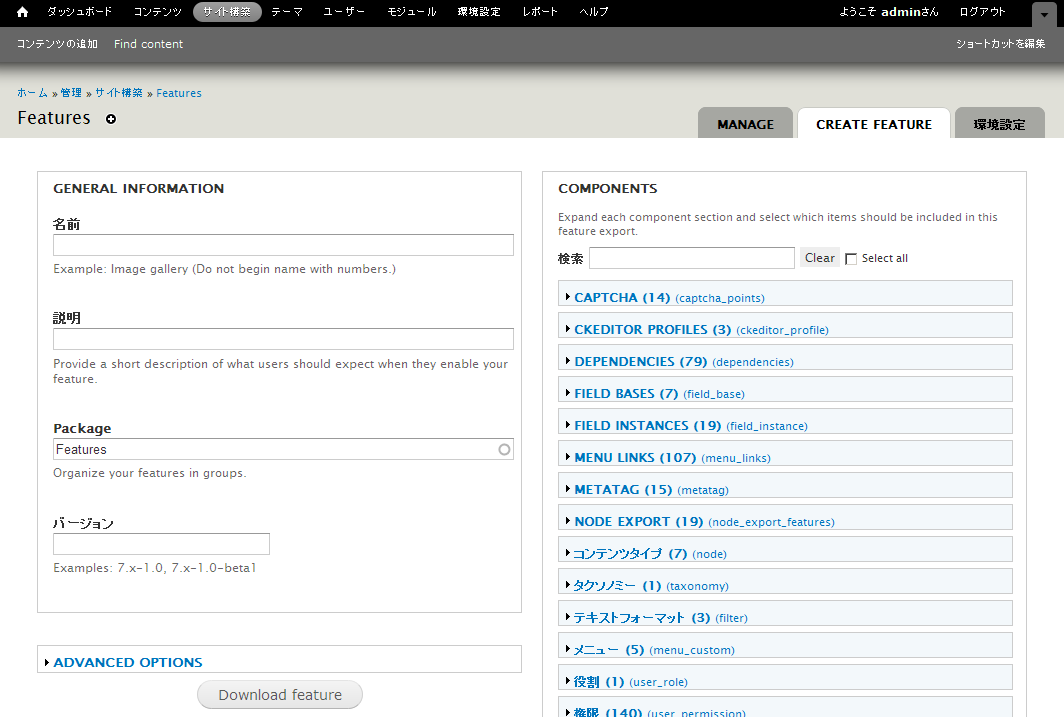
インストール:
通常のインストール
役立つ情報:
コンテンツを開発サーバから本番環境へ移行させる方法
Features、UUID、Node Export を使った説明
http://www.batdesign.net/matt/notes/using-features-export-content
Featuresを使ったコンテンツデータ移行
Featuresモジュールを使ったコンテンツ移行
参考にしたサイト http://www.batdesign.net/matt/notes/using-features-export-content
Drupal 7で使用するモジュール モジュールごとに必須モジュールをインストール
- Features 7.x-2.5 https://www.drupal.org/project/features
- UUID 7.x-1.0-alpha6 https://www.drupal.org/project/uuid
- Node Export 7.x-3.0 https://www.drupal.org/project/node_export
たとえば、開発サーバから公開サーバへコンテンツタイプをそっくり移行したい場合
開発サーバ側
- Features モジュールをインストール
- UUIDモジュールをインストール
標準インストール後に、念のために、UUID Features、UUID Pathなどを有効にする「Create missing UUIDs」 をクリック
- Node Exportモジュールをインストール
エクスポートとインポートの環境を調整する、ファイルやフィールド構成など。
たとえば、もし、エクスポートしたコンテンツのURLエイリアスを、インポートした時に同じに設定したい場合は、インポート側のNode Exportの管理画面 環境設定 -> コンテンツ作成 -> Node export -> Reset Values on Import でコンテンツタイプごとにURL pathの設定をチェックOFFにする。
標準インストール後にNode export features、必用に応じて Node export dependency, Rest Values on Import, Node export relations などを有効にする。
- Featuresでエクスポートするデータを作成
Create Featureを選択し、コンテンツタイプや必用なコンポーネントを指定
バージョンは、Featuresのバージョンを指定します。「Download feature」をクリックして、xxxx.tar ファイルを保存します。
そのTARファイルを移行先サーバの、featuresでGeneral export path で指定したディレクトリ、デフォルトは sites/all/modules にコピーし、解凍して、featuresモジュールで認識させます。
Node Exportでコンテンツを指定することもできます。
- Node Export
アドミン環境のコンテンツ管理画面でコンテンツタイプを指定して、更新オプションで「Node Export」を選択し、エクスポートするコンテンツを選択し、「更新」をクリック
「Download file」をクリックして、node-export_xxxxx.export ファイルを保存
保存したエクスポートファイルを、公開用サーバで、モジュールをインポートして、最後に、管理画面の「コンテンツ追加」で、「Node export: import」を選択してエキスポートファイルをインポートします。詳細は公開用サーバの説明で。
移行先の公開用サーバ側
Features, UUID, Node export などをインストールする
Sites/all/modules に移行元のFeaturesのtarファイルがあり、解凍する。その後、そのFeatureが認識され、「設定の保存」をクリックし、認識させます。以下の例はfeatures-test2 を読み込み設定保存した場合
もし、データ構造を再定義や変更したい場合は、Manageの画面でrecreateし、データ構造を確認します。
Node Exportで出力したエクスポートファイルを、管理画面->コンテンツの追加->Node export:import を選択し、アップロードします。
コンテンツが追加されます。
タグ:
CMS:
Nodeblock
Nodeblockモジュール
概要:
Category:
モジュールのページ:
ダウンロード:
必要なモジュール:
Node Level Blocks https://drupal.org/project/node_level_blocks もしくは Block Reference module https://drupal.org/project/blockreference
インストール:
標準インストール、始めにnodeblockモジュールをインストールして、Node Level Blocks もしくは Block Reference module をインストールします。
設定:
管理画面 -> サイト構築 -> コンテンツタイプ でブロックで使用するコンテンツタイプを選択
以下はArticleを選択した場合です。実際はブロックとして使用するコンテンツタイプを新規定義して、ブロックで表示させます。
管理画面 -> サイト構築 -> ブロック でコンテンツタイプで作成したものを設定します。
Feeds
データのエクスポート・インポートに最適なモジュール Feeds
*定義は標準サンプルの定義をコピーして編集します。
ノードもしくはユーザを複製して新規作成します。
基本設定(画面ハードコピーはCSVファイルでノードにインポートする場合)
フェッチャーの選択(ファイルアップロード、HTTPフェッチャー)
ファイルのアップロードの場合
パーサーの選択
CSVの場合
プロセッサーの選択
ノードプロセッサーの場合(コンテンツタイプ、Article)
Update exsiting ノードの種類について
- Do not update exsiting ノード 既存のノードデータを更新しない場合(ノードの追加)
- Replace exsiting ノード ノード(コンテンツタイプ)をすべて入れ替える場合
- Update exsiting ノード 既存のノードデータを変更し更新する場合(同じタイトルとのページなどで)
マッピング
GUIDについて
ノードプロセッサーのマッピング定義について。SOURCE(CSVファイルなど)の一つの項目の要素ごとに、Drupal(ターゲット)の中でどのコンテンツのデータになるかを定義します。
少なくとも一つの定義をユニークなターゲットにして下さい。 ユニークなターゲットとは、ターゲットの値が一度だけ発生する可能性があることを意味します。
たとえば、URL付きの一つの項目だけが存在することができるように。
※GUIDはFeedsモジュールで使用するためのフィールドのようです。FeedsモジュールをインポートするとGUIDフィールドも作成され、select a target で選択できます。コピーするような場合に使うもので、普通は使用しなくても大丈夫のようですが、とりあえず使ってみます。
参考資料
Support unique targets in mappers https://www.drupal.org/node/661606
How do you create the GUID required by Feeds? https://www.drupal.org/node/1230824
The site builder's guide to Feeds https://www.drupal.org/node/622698
feeds not update exist node and only add them http://drupal.stackexchange.com/questions/95410/feeds-not-update-exist-n...
The site builder's guide to Feeds https://www.drupal.org/node/622698
Creating / editing Importers https://www.drupal.org/node/638804
CSVファイルインポートのチュートリアル動画 https://vimeo.com/8180911
FeedsモジュールのCSVファイルについての説明 Feeds glossary https://www.drupal.org/node/622710#csv
インポートのページへクリック
ノードインポート画面
CSVファイルを「参照」からアップロードして、インポートします。
概要:
モジュールのページ:
ダウンロード:
設定:
役立つ情報:
Feeds関連モジュール
Feeds Tamper
モジュールの概要: https://www.drupal.org/project/feeds_tamper
Feeds Import Preview
モジュールの概要: https://www.drupal.org/project/feedspreview
Community
Profile
Profile
概要
登録ユーザーの情報、追加の情報などを公表させることができます。
スクリーンショット
インストール
環境
Drupal 7
ダウンロード
Drupal7のコアモジュールに含まれております
インストール手順
Drupa7の場合
sites/all/modiules のディレクトリに profile_unlock というディレクトリを作成
そのディレクトリの下に profile_unlock.info ファイルを作成、内容は以下のように
name = Profile Unlock
description = Unlock the core Profile module.
core = 7.x
files[] = profile_unlock.module
さらに profile_unlock.module というファイルを作成、内容は以下のように
<?php
function profile_unlock_system_info_alter(&$info, $file, $type) {
if ($type == 'module' && $file->name == 'profile') {
$info['hidden'] = FALSE; }
}
?>
その後、アドミン -> モジュール で profile と profile_unlock を実行
アドミン -> 環境設定 -> ユーザー、プロファイルで設定します。
環境設定
特にありません
Profileの使い方
備考
お役立ち情報
チュートリアルビデオ
オープンソースソフトウェア:
CMS:
VoIP-Drupal
★VoIP Drupal について
概要: Drupalのページで電話をかけたりするVoIP機能を活用したテレフォニーアプリケーションを構築できるフレームワークです。
スクリーンショット:
導入:
1)インストール
環境 Drupal 6 必要なモジュールなど
ダウンロード drupal.org/project/voipdrupal
2)基本設定
3)備考
4)役立つ情報
マニュアル(英文) drupal.org/node/1078710
Content
Entity API
EntityをDurpalコアで使うためのEntity APIモジュール
Category:
モジュールのページ:
ダウンロード:
必要なモジュール:
Drupal 7.2 以降
役立つ情報:
チュートリアル
英文チュートリアル https://drupal.org/node/878784
モジュールメンテナンス者によるプレゼン DrupalCon Denver 2012
Drupalize Your Data: Use Entities!
http://barcelona2012.drupaldays.org/sessions/drupalize-your-data-use-entities
Metatags
Metatags
概要
ページにメタタグを自由に設定できます。 自動的、手動、どちらも可能です。 2011年5月12日現在、このプロジェクトは、まだ、開発中です。
スクリーンショット
環境
Drupa 7
インストール
ダウンロード drupal.org/project/metatags
環境設定
特にありません
備考
2011年5月の時点ではDrupal7用のMeta Tagモジュールがないので、メタタグを設定したい場合は、一つの方法として、自分でデザインテンプレートのHTML(html.tpl.phpなどのファイル)のheadタグに、Meta TAGコードを書き込むようにすることもできます。
<meta name="keywords" content=" " />
<meta name="description" content=" " />
<meta name="abstract" content=" " />
お役立ち情報
Nodewords
Nodewords
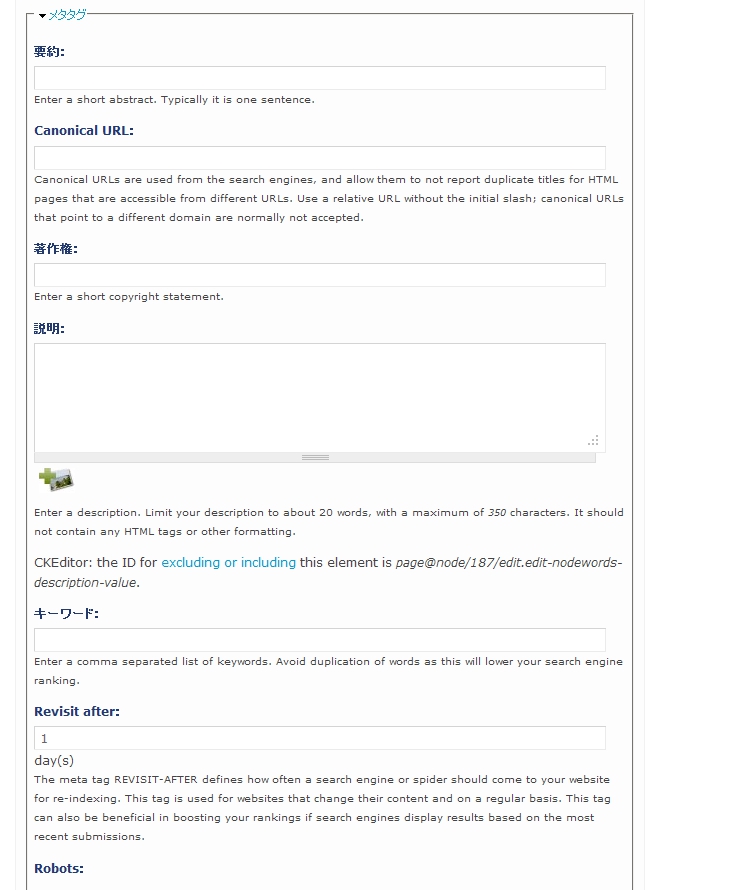 概要
概要
ページにメタタグを自由に設定できます。 自動的、手動、どちらも可能です。
スクリーンショット
環境
Drupal 6 のみ Drupa 7 バージョンは Metatags モジュールになります
インストール
ダウンロード drupal.org/project/nodewords
nodewords 6.x2.0-alpha1 のインストール (これ以前のバージョンはDrupal 6のバージョンにより不安定になることがあります)
ダウンロード後、 sites/all/modules にて圧縮ファイルを解凍し、ディレクトリのパーミッションを再設定します。 その後、管理画面 > サイトの構築 > モジュール > Meta tags の Nodewaords, Nodewords- basic meta tags, Nodewords - extra meta tags, Nodewords -site verification meta tags を選択、保存します
アドミン > ユーザーの管理 > 権限 でロールを設定、確認します。
アドミン > コンテンツの管理 > メタタグ で全般、デフォルト、その他のカスタム設定などを行います。
使用方法は、各コンテンツ作成時に、メタタグの設定項目が表示されます。 おもな設定できるメタタグとしては、
要約 Canonical URL 著作権 説明 キーワード Revisit after Robots Dublin Core contributor Dublin Core creator Dublin Core date Dublin Core title Location coordinates(latitude,longitude) PICS labels
環境設定
特にありません
備考
お役立ち情報
Content Field
コンテンツタイプのFieldに関して
Filed Group
フィールドをグループ化して、表示させる機能など ここから
モジュールのダウンロード https://www.drupal.org/project/field_group
参考になるチュートリアル動画 https://www.youtube.com/watch?v=5GU_tb4K-f4
Filed Collection
モジュールのダウンロード https://www.drupal.org/project/field_collection
Field Collectionフィールドに、複数のフィールドを集めることができる。できたField Collectionは内部的にEntityとして取り扱う。
英文資料は ここから https://www.drupal.org/node/1353926
Conditional Fields
モジュールのダウンロード https://www.drupal.org/project/conditional_fields
Conditional Fieldsモジュールは、ある条件のときにフィールドの表示を修正をしたり、値の見せ方などを変更することができます。
説明資料 Conditional Fields for Drupal 7 https://www.drupal.org/node/1704126
データの保存ファイルディレクトリー
drupal 7 では、保存先を自分で設定しますので、例えば、Tokenモジュールをインストールして、
[current-date:custom:Y]-[current-date:custom:m]
を記入すると、データの作成年と月でディレクトリを作成します。
Drupal 8 では標準で [date:custom:Y]-[date:custom:m] が設定済みです。
タグ:
オープンソースソフトウェア:
CMS:
Field Group
Filed Group
フィールドをグループ化して、表示させる機能など ここから
モジュールのダウンロード https://www.drupal.org/project/field_group
参考になるチュートリアル動画 https://www.youtube.com/watch?v=5GU_tb4K-f4
設定・使い方
インストール後、コンテンツタイプのフィールド追加でグループを追加します。
たとえば、パソコンというグループを作り、その下に、デスクトップ、ノート、サーバーのフィールドがあるとします。
1)フィールドのグループを追加します。選択できるウィジェットは、Fieldsetがデフォルトですが、以下のフィールドタイプを選べます。
- Fieldsets
- Horizontal tabs
- Vertical tabs
- Accordions
- Divs
- Multipage steps: Note: This is only client side and removed in drupal 8 version.
- HTML5 elements
- Html elements
パソコンのグループをHorizontal tab ウィジェットで作成
次にデスクトップのフィールドを追加します。フィールドタイプは、目的に合わせる選択しますが、たとえばテキストとします。
パソコングループの下にデスクトップを移動させます。
実際のコンテンツ作成画面では、以下のようになります。
グループパソコンの親のフィールドタイプを変更することで、グループの表示が変更になります。
もし必要であれば、ノートやサーバーのフィールドを作成します。
次にコンピュータという新しいグループを作成し、ウィジェットはHorizontal tabs group を選択します。
次に、パソコンのグループと同じ階層で共用機器というグループを作成し、フィールドタイプはHorizontal tabに設定します。 その後、パソコンと同じ階層にして、サーバーを共用機器の下に移動させます。
以下のように入力グループごとのタブが設定されます。
もしフィールドグループの表示スタイル(フィールドタイプ)を変更する場合は、対応するグループをすべて同じ表示スタイル(フィールドタイプ)にします。たとえば、Accodion group とAccodion item とかで統一する。
実際の表示
CMS:
Content-Display
Module Content-Display カテゴリ
Site Map
DrupalサイトにSitemapを使いするモジュールです。
XMLsitemap
XMLベースのサイトマップを自動的に作成し、Goolgeなどの検索エンジンに対応したXML言語のサイトマップファイルを作成できます。
Views
サイトのコンテンツとデータベースの定義をプログラミングなしでGUIで設定、管理できる、大変便利なモジュールです。
Views Slideshow
Viewsモジュールを使ったスライドショー
Display Suite
2カラム、3カラムなど複雑なレイアウトをコンテンツタイプごとに表示設定できます。また、表示されるさまざまなコンテンツを非表示にしたりできます。たとえば、ページのタイトルを非表示にしたい場合は、そのコンテンツタイプで1カラムのレイアウトを選択すると、デフォルトでページタイトルが非表示設定になります。
オープンソースソフトウェア:
CMS:
SiteMap
Acquia Drupal モジュール Site Mapについて
メモ:
sate_mapモジュールをインストールして、日本語モードでも、英語のメッセージが出る場合、暫定的な対応としてその英語メッセージを表示しないCSS設定にすることもかのうです。
たとえば、 タグの下に descriptiion の説明が表示される Use tags to group articles on similar topics into categories. という文字が日本語に自動翻訳できない場合は、
sites/all/modules/site_map/site_map.theme.cssファイルで
#site-map .description {
/* margin-bottom: 0.5em; */
display: none;
}
とすることで非表示になります。
サイトマップの表示CSS設定を変更する場合:
Drupal 7 の場合、sitemapモジュールをインストール後、標準のCSS設定では、文字などが大きくなってしまう場合は、サイトマップモジュールの環境設定 (admin -> 環境設定 -> Sitemap) を開いて、CSS Settings の項目で 「Do not include site map CSS file」 に✔をします。 その後、site map message のテキストフィールドにCSSファイルを設定することで、サイトマップページのCSS設定が有効になります。
たとえば、
<p>
<style type="text/css">
#site-map .description { margin-bottom: 0.5em; }
#site-map .site-map-box { margin-bottom: 1em; margin-top:3.5em; }
#site-map .site-map-box ul { padding-left: 1.5em; }
#site-map .site-map-box ul ul { margin: 0; }
/* Styles when RSS icons are displayed on the left. */
#site-map .site-map-rss-left ul { padding-left: 0; }
#site-map .site-map-rss-left li { list-style-type: none; list-style-image: none; background-image: none; margin: 0; padding: 0; }
#site-map .site-map-rss-left ul li li { padding-left: 1.5em; }
/* */
#site-map h2.title { font-size:1.5em; color:#30393d; }
#site-map .placeholder { font-style:normal; } </style>
</p>
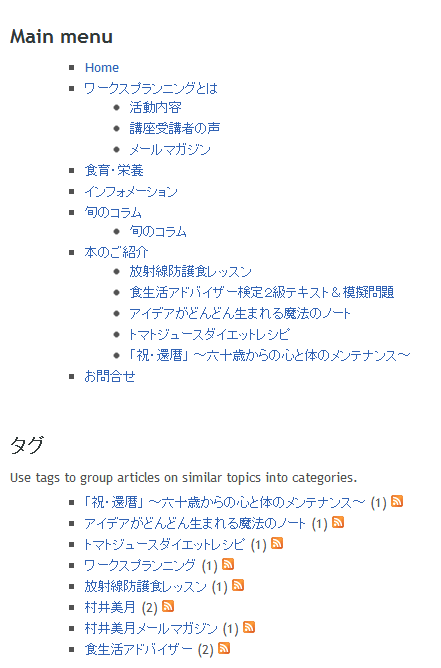 もし、標準のsite_map CSS ファイルに設定する場合は:
もし、標準のsite_map CSS ファイルに設定する場合は:
#site-map .description {
margin-bottom: 0.5em;
}
#site-map .site-map-box {
/* margin-bottom: 1em; */
}
#site-map .site-map-box ul{
margin: 1em 0;
}
#site-map .site-map-box ul ul {
margin: 0;
padding: 0.5em 0 1em;
}
#site-map .site-map-box li{
font-weight: bold;
list-style-type: square;
list-style-position: inside;
/* margin-left: 1em; */
margin-left: 2em;
}
#site-map .site-map-box ul li{
font-weight: normal;
/* list-style-type: decimal; */
list-style-type: square;
list-style-position: outside;
/* margin: 0 0 0.2em 3em; */
margin: 0 0 0.2em 2em;
}
#site-map .site-map-box ul ul li{
list-style-type: disc;
}
#site-map .site-map-box ul ul ul li{
list-style-type: circle;
}
上記CSS設定を sites/all/modules/site_map/site_map.theme.css に設定します。
Views Slideshow
モジュール名 Views Slideshow
概要
すばらしいViews機能を使ったスライドショーモジュールです。
スクリーンショット
Viewの管理画面
インストール
環境
Drupal 6 Drupal 7
ダウンロード
http://drupal.org/project/views_slideshow
インストール手順
Drupa7の場合 環境 Drupal 7.14 Views 7.x-3.3 Views Slideshow 7.x-3.0
1) コンテンツタイプの作成
Viewを追加で「表示」「of type」「sorted by」でターゲットのデータを定義
ページの場合 Create a page ブロックの場合 Create a block を選択
タイトルや表示形式(Slidesow の フィールド)、表示件数などを設定
Continue & edit をクリック
2) コンテンツタイプへフィールド追加
3) イメージスタイルの追加設定
4) いくつかのSlideshow用ノード作成
5) ViewsでSlideshow用ノードリストを作成
6) ブロックにSlideshowを表示設定
環境設定
特にありません
VIEWS Slideshowの使い方
備考
お役立ち情報
・ Viewsを使ったイメージアプリケーションはたくさんありますが、代表的な応用として、イメージ(画像)のスライドショウがあります。
views_slideshow
ダウンロード drupal.org/project/views_slideshow
マニュアル(英語) drupal.org/node/755010
How to drupal.org/documentation/modules/views
インストール手順 www.brightwebsitedesign.com/how-to-install-views-slideshow-module-on-drupal7
http://mustardseedmedia.com/podcast/episode42
AdaptiveThemeの場合 adaptivethemes.com/documentation/basic-views-slideshow
チュートリアルビデオ
オープンソースソフトウェア:
CMS:
views
モジュール名 Views
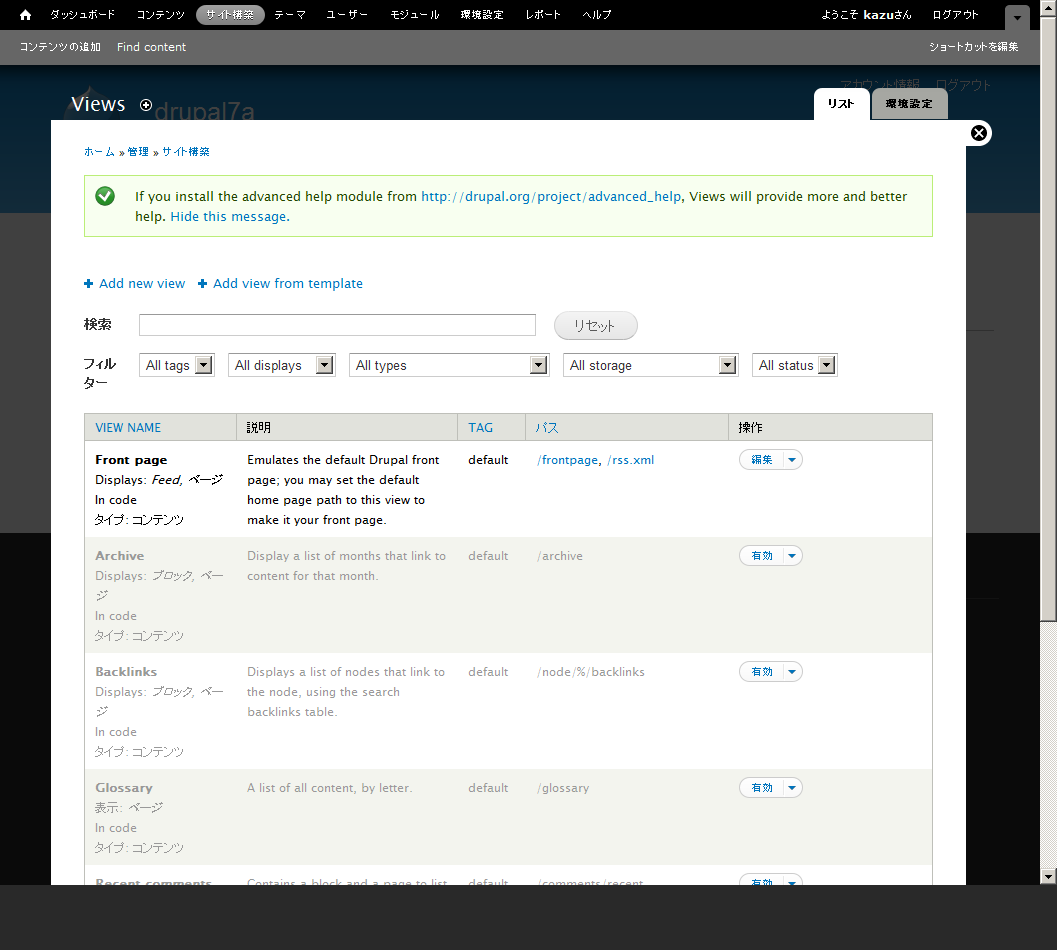 概要
概要
コンテンツのデータをデータベースに保存、検索参照などで大変便利や機能です。自由に、ユーザーがデータベースのデータを登録、検索参照できます。それらの作業はプログラミングなしで、Drupalサイトを構築、運用でき、すばらしい機能です。
スクリーンショット
Viewsの管理画面
インストール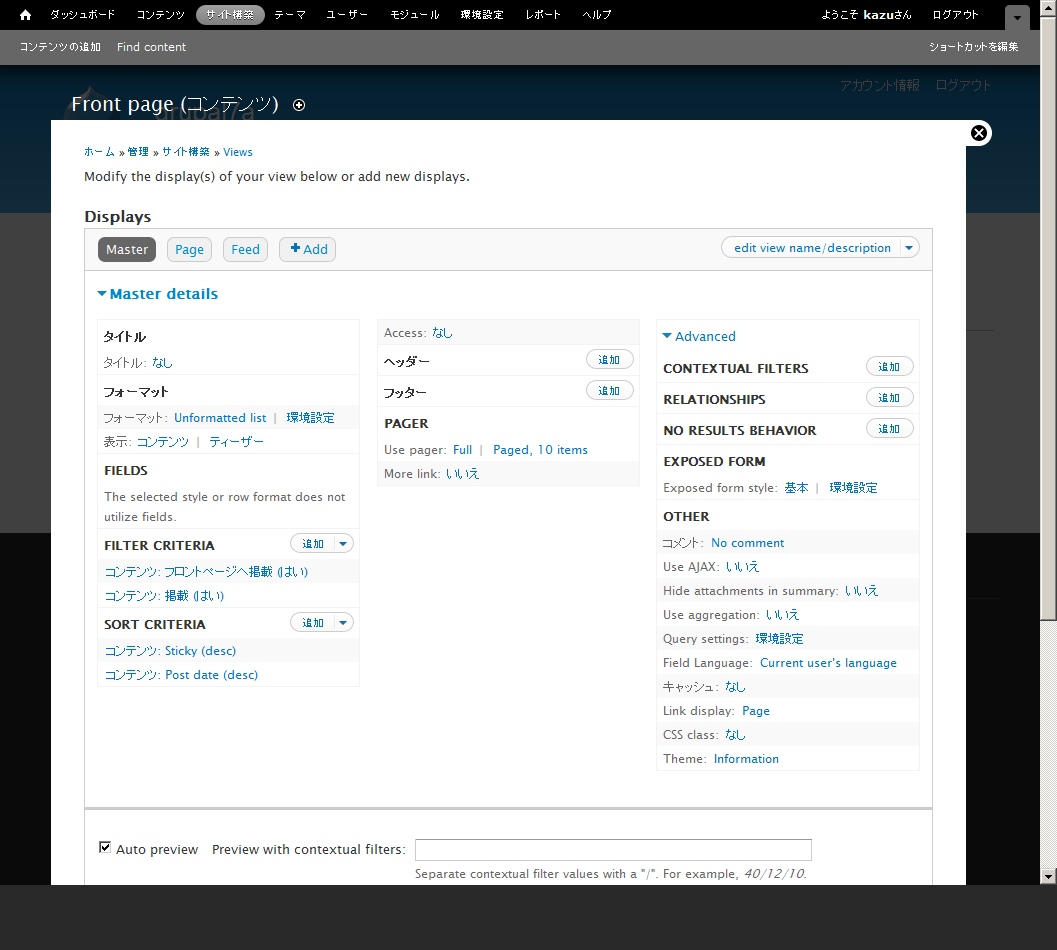
環境
Drupal 6 Drupal 7 Drupal 8
ダウンロード
http://drupal.org/project/views
インストール手順
Drupal 6 の場合
Drupa7の場合
Drupal7では CTools (Chaos Tool Suite) が必要になります。
Drupal 8 の場合は標準コアに含まれています。
環境設定
特にありません
VIEWSの使い方
編集する前に :
既存のVIEWSを編集する場合は、念のために、エクスポートもしくは複製でViewsの名前と説明名を新規作成するなどを行い、そのソースを保存します。もしものときに戻すことができるように。
編集操作 :
作成したViewsの検索フィルターは削除するには、Defaults と Page の両方で「取り外す」を選択します
フィールドの追加 :
フィールドのプラス矢印をクリック -> グループで、たとえばフィールドを選択 -> デフォルトで更新 -> Viewを保存
(1) (フィールドで追加できるグループとして : Global, Lightbox, Node revision, Node translation, Nodequeue, Page Titles, タクソノミー、コメント、コンテンツ、ユーザー、検索)
(2) 操作できるフォーマットとして、 数字の場合 : 9999 9,999 9.999 9 999 フォーマットなし
(3) フィールドでよく使う設定として、 「表示しない Exclude from display」 「このフィールドにクリックしてリンク設定 Link this filed to its node」
フィルターの追加 :
フィルターのプラス矢印(追加ボタン)をクリック -> グループで、たとえばコンテンツを選択 -> 追加 -> 属性に応じてフィルターのオペレータ(操作など)を設定しExposeをクリック -> ラベルを設定 -> 更新 -> Viewを保存
(1) フィルターで追加できるグループとして : (Noded access, Node revison, Node translation, Page Title, タクソノミー、コメント、コンテンツ、ユーザ、検索
(2) 設定できる演算子として、数字の場合は、 Is less than, Is less than or equal to, Is eaual to, Is not equal to, Is greater than or equal to, Is greater than, Is between, Is not between, Is empty (NULL), Is not empty (NOT NULL)
(3) 選択可能なテキストの場合は、 フォールド名で - Allowed values がついたフィールド名を選択します。 その後、 フィルターの設定では、演算子(Operator)として、 Is one of, Is all of, Is none of, Is empty (NULL), Is not empty (NOT NULL) から選択し、 「任意」 「Force single」 をチェックします。
備考
• Viewsを複数の人で編集した場合、最初に編集している人が優先されるようです。
・Viewsの管理画面で、 環境設定 -> Advanced , Debuging の項目で「Disable JavaScript with Views 」を有効にすることで、Viewsの各機能を保存したときに表示されるエラーなどが解決される場合があります。 Drupal 7.24 Views 7.x-3.7 での場合。
お役立ち情報
・ Viewsを使ったイメージアプリケーションはたくさんありますが、代表的な応用として、イメージ(画像)のスライドショウがあります。
views_slideshow
ダウンロード drupal.org/project/views_slideshow
マニュアル(英語) drupal.org/node/755010
How to drupal.org/documentation/modules/views
インストール手順 www.brightwebsitedesign.com/how-to-install-views-slideshow-module-on-drupal7
チュートリアルビデオ
Durpal 7 のViewsとTaxonomyのブロック作成手順 http://www.youtube.com/watch?v=PhTdTUiblS4
オープンソースソフトウェア:
CMS:
Views extension modules
Views関連モジュール
Viewsで表計算のように四則演算
- Drupal 7 ではViews Calcがありますが、Drupal 8 版はまだ開発していないようなので
https://www.drupal.org/
- Views Calc - Calculations for Your Fields in Views
https://www.ostraining.com/
- Computed Field (Drupal 8 Alphaですがあります)
https://www.drupal.org/
- Views PHP(Drupal8はまだのようです)
https://www.drupal.org/
- Math Field (Drupal 7 だけ)
https://www.drupal.org/
- Views Aggregator Plus (Drupal 7 だけ)
https://www.drupal.org/
-
Viewsとは連携しないようですが、
ブロックで四則演算ができる GPA Calculator
https://www.drupal.org/
参考情報として
- Best ways to compute and aggregate views fields
https://www.drupal.org/node/
- How to count or add all values for an integer field in Views
http://renaudjoubert.com/en/
Views data export
Viewsを使って、contentやさまざまデータをデータベースから出力させるモジュールです。
モジュールの概要: https://www.drupal.org/project/views_data_export
使い方
Drushコマンドで出力 drush views-data-export [view-name] [display-id] [output-file]
※ [display-id] は、Viewsの編集画面で、Displayのタイトルの下にある、Master Page Data export +Add 欄の data export をクリックするとそのURLがわかります。デフォルトでは、最初は views_data_export_1 になります。
Better Exposed Filters
Viewsの検索条件の設定などを改善させる拡張モジュールです。
モジュールの概要: https://www.drupal.org/project/better_exposed_filters
追加のBetter Exposed FiltersのWidgetとして、select2モジュールを追加インストール select2モジュールの概要: https://www.drupal.org/project/select2
Drupal 7の場合のインストール手順: https://www.drupal.org/docs/8/modules/select-2/drupal-7-installation
drush select2-download と drush select2-download --tag=master Select2ライブラリは3.5.4 を使います。4.0はDrupal7では未対応です。
select2モジュールをインストールして、sites/all/librariles/select2 のディレクトリに、select2の3.5.4 をダウンロード、解凍後のファイルを保存します。
タグ:
CMS:
Viewsの設定サンプル
Viewsのさまざまな設定方法の概要
Viewsモジュールでは、いろいろな設定が可能です。あとでサンプルを活用できるように記載します。
時間で表示させるコンテンツ
動作環境: Drupal 7 Views-7.x-3
たとえば、過去20日に発行されたコンテンツのみ表示させたい、とか。
ViewsモジュールのFILTER CRITERIAで
コンテンツ: 掲載(はい)
コンテンツタイプ: 表示させたいコンテンツタイプ
日付: 制御したい日付のフィールドを指定、例えばPost date(コンテンツ作成日)
以下のサンプルは 30日以前に作成したコンテンツを選択
テーブル表示などで本文をそのページへリンク設定
動作環境: Drupal 7 Views-7.x-3
標準でフィールド追加した場合、タイトルはそのページへリンクされますが、本文や概要を表示させて、そのテキストをそのページへリンクさせる方法について。
一つの方法として、フィールド追加で、「コンテンツ: パス (The aliased path to this content)」を使います。
「コンテンツ:パス」を追加し、ラベルを本文で使う名称に変更
REWRITE RESULTSの「Rewrite the output of this field」をチェック、テキスト欄に [body] を記入、「Output this field as a link」をチェック、Link path に [path] を記入
Bodyのフィールドは、「Exclude from display」をチェックし、非表示に設定
これで、コンテンツ:パスだけが表示され、テキストをクリックするとそのページへ移動します。
検索(Filter Criteria)でApplyの翻訳やリセットボタン
動作環境: Drupal 7 Views-7.x-3
Fiter Criteria では標準がApplyボタンで表示されるので、その動作に合わせてボタンのテキストを変更できます。
さらに、リセットボタンや幾つかの設定も可能です。
Views管理画面 -> Exposed Form -> Exposed form style -> 環境設定
実際のサンプル
ノード(ページ)を作成・更新した場合にNewマーク表示
動作環境: Drupal 7.54 Views-7.x-3.16
たとえば、過去7日以内に作成されたノード(ページ)にNewのマークを表示
Drupal 7にはViewsモジュールをインストールすると、「Content: Has new content」フィールドを使えるようになります。
この「Content: Has new content」を使って実装しようと考えましたが、この機能の動作設定が未確認なので、調査しました。
Drupal 7 + Views環境では、そのコアプログラムに、ノード新規作成で「New」赤字マーカーが表示される設定について、その新規作成期間は、30日になっています。
詳細は ここを参考に
「New」赤字マーカーが表示される条件は、新規作成、update、readなどです。
Drupal 7ではソースプログラム(modules/node/node.module, line 45と350)に記述されています。
/**
* Nodes changed before this time are always marked as read.
*
* Nodes changed after this time may be marked new, updated, or read, depending
* on their state for the current user. Defaults to 30 days ago.
*/
define('NODE_NEW_LIMIT', REQUEST_TIME - 30 * 24 * 60 * 60);
詳細は、Drupal APIの function node_mark ここから
NODE_NEW_LIMITを使った場合は、node_mark で表示される機能は、ログインユーザーのみです。サイト訪問者には許可されていないようです。
サイト訪問者がだれでもこのノード(ページ)更新ステータスを見れるようにNewを表示させる方法は、詳細は ここを参考に
Views PHPモジュールをインストール PHPをViewsを使って操作できるようになりますので、セキュリティに注意しましょう。
ダウンロード ここから
Views PHPモジュールをインストール後、Viewsでフィールドに Global:PHP を追加します。
Output code に以下のサンプルを挿入 <?php ?> を追加して
$my_now = time(); $diff = abs($data->node_changed - $my_now); $days = floor($diff / (60*60*24)); if($days <= 7) print "New";
この設定で7日以前のノード(ページ)にNewが追加表示されます。
●参考情報
for how long is Content considered “new” by the filter criteria “Content: has new content”? ここから
Difference between create new and edit node in form alter ここから
Mark New Nodes in Views via Template ここから ただしログインユーザーのみマーク表示です
Markモジュール ここから
Drupal Commerceモジュールで製品の新規マークなどの設定 Viewsのフィルター、date rangeでフィルターさせる ここから
Drupal 8 の admin/content View does not have "new"/"update" indicators ここから
Drupal 6 でベータ版モジュールでした。コンセプトは、”Node: Has new content"を使って、サイト訪問者でもNewやUpdatedを見れる
コメント表示で "New" を表示させたいときは How to display “NEW” label in comments list ここから
views/modules/comment/views_handler_field_node_new_comments.inc を追加修正すると"New"が表示される概要の説明 ここから
タイトル以外でノード(ページ)へのリンク
動作環境: Drupal 8.3.3 Views core
たとえば、Viewを新規作成(コンテンツタイプを選択)すると、タイトルがデフォルトでフィールドに登録されます。
そのタイトルのリンクを使わないで、他の文字や文章をリンクに使う場合、いくつかの方法があります。
本文の「概要」を使って、その概要の文章をタイトルの代わりに表示させリンクを設定します。
- フィールドに本文(Body)を追加、カラムとフォーマットは概要を選択、
- フィールドにパス(Path)を追加、書き換え(Rewrite)上書きテキストに{{body}} カスタムリンクのパスに{{path}}
- フィールドのタイトルで、非表示に
- フィールドの本文(Body)で、非表示に
これで{{Path}}で指定したURLで本文の概要がリンクになります。
この設定を有効にするには、フィールドの順番で、下にあるフィールドに対してその上のフィールドしかトークンなどの引数が有効になりません。
オープンソースソフトウェア:
CMS:
xmlsitemap
モジュール名 XMLsitemap
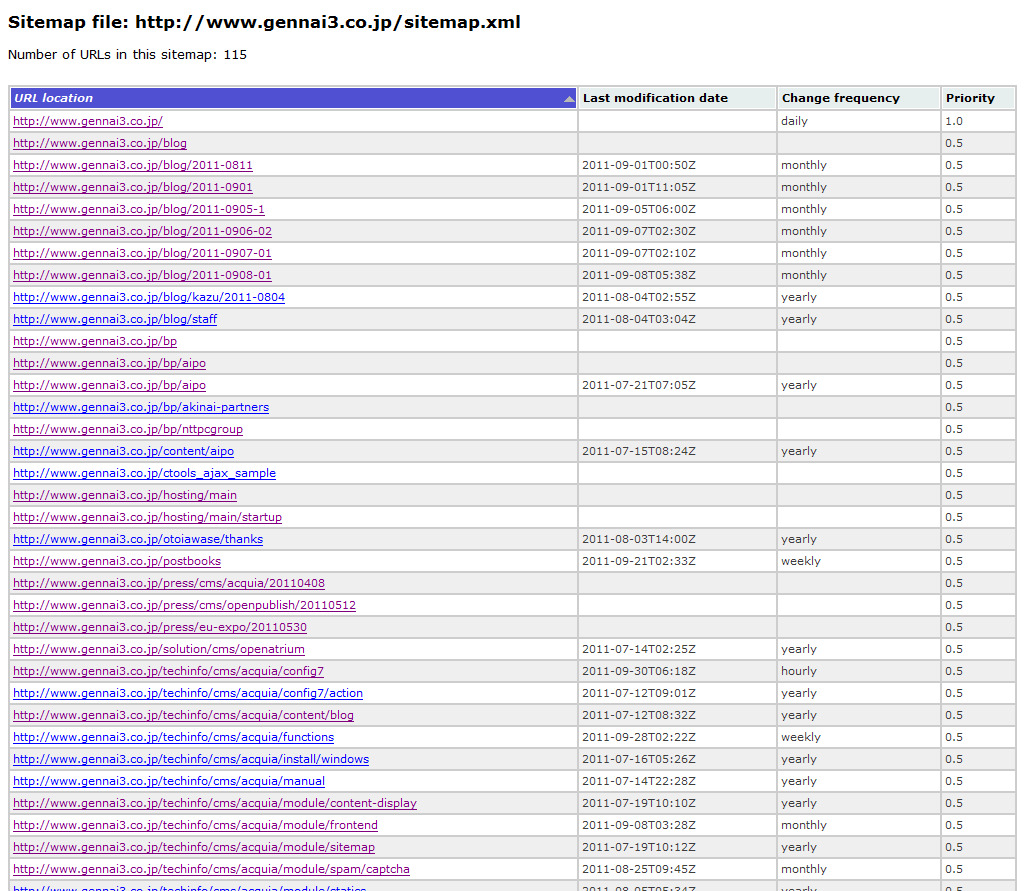 概要
概要
XML言語でのサイトマップを自動的に作成します。 Goolgeウェブマスターツールのサイトマップにも対応でき、検索エンジン対策に役立ちます。
スクリーンショット
Goggleウェブマスターツール対応のサイトマップ
インストール
環境
Drupal 6 Drupal 7
ダウンロード
http://drupal.org/project/xtmlsitemap
インストール手順
Drupal 6 の場合
使用している環境にもよりますが、 xmlsitemap, chaos tool suite(ctools), Site Verification, Elements モジュールなどが必要になります。 インストール後に不足しているモジュールが表示されますので調整します。モジュールを有効にする、権限の設定を行い、アドミン管理 > サイトの環境設定 > xmlsitemap > 「Search Engones」のタブで使用する検索エンジンを設定、 「Settings」のタブで 「コンテンツ」を選択し、各コンテンツタイプごとにXML sitemap setting で Inclusion: を Included に変更します。デフォルトは Excludedになっております。
そのほかは必要に応じて設定します。 「Rebuild links」 でCronを手動実行させると、サイトマップを作成します。
Drupa7の場合
インストールなどはDrupal6とほぼ同じです。Drupal 7.4 ではElementsモジュールは必要としませんでした。
環境設定
特にありません
備考
お役立ち情報
オープンソースソフトウェア:
CMS:
Display Suite
Display Suite
概要:
Category:
モジュールのページ:
ダウンロード:
必要なモジュール:
Drupal 7 : Chaos Tool Suite http://drupal.org/project/ctools
設定:
サンプルはカレンダーのイベントのコンテンツタイプです。
One columnを選択し、保存するとそのページに使われているさまざまなコンテンツの表示を制御できるようになります。この場合、デフォルトでページのタイトル表示がOFFになります。大変便利です。
Developer
Drupal-Quickstart
Drupal Quickstart
Drupal モジュール Drupal Quickstartについて
概要:
スクリーンショット:
インストール
環境
必要なモジュール
ダウンロード drupal.org/project/quickstart
基本設定
備考
役立つ情報
demo
demo
Drupal モジュール demoについて
概要:
毎回コアとモジュールをインストールするのは大変なので、デモ環境をダンプして取り込みできるようにする仕組みです。
スクリーンショット:
インストール
環境 Drupal 6 Druap7
必要なモジュール とくにありません
ダウンロード drupal.org/project/demo
基本設定
備考
役立つ情報
オープンソースソフトウェア:
CMS:
Drush
Drush モジュール
概要
DrushはDrupalのためのコマンドラインシェルスクリプトインターフェースです。 さまざま使い方が可能で、Drushを組み込んださまざまDrupalモジュールがあります。
Drush はDrupalのバージョンには依存しません。 どのバージョンでも使用可能です。
インストール
Linux Mac UNIX の場合
ソースをOSのログインユーザーのホームディレクトリに解凍します。 その後、 drush コマンドが実行できるようにパーミッションを変更します。
# chmod -R u+x (インストールしたディレクトリの)drush/drush
上記の方法以外にPHPのPEARを使ってインストールもできます。 まず、PEARがインストールされているか確認します。PEARが実行できる環境であれば、以下のコマンドを実行します。
pear channel-discover pear.drush.org
pear install drush/drush
もし上記のPEARコマンドでchannel-discoverで失敗する場合(パーミッションは除く)は、以下のコマンドを実行します。
pear upgrade --force Console_Getopt
pear upgrade --force pear
pear upgrade-all
アップデイトするために pear upgrade drush/drush を実行します。
Drushコマンドの実行はDrupalのルートディレクトリで # drush を実行し、動作を確認します。
Windowsの場合
gnuwin32をインストールします。 その後ソースを解凍し、 drush.bat コマンドを実行します。
詳細は次のサイトで確認します drupal.org/node/594744
GitHubの場合
GitHubのDrushのサイト https://github.com/drush-ops/drush
2015年1月24日のDebian 7 Linuxでの動作テストです。以下のURLで、インストール手順を確認します
http://docs.drush.org/en/master/install/
composerのインストール(curlが必要になります。)
もしインストールする場合は # apt-get install php5-curl
以下のURLでインストール手順を確認します。
https://getcomposer.org/doc/00-intro.md#system-requirementstever version you want.
Globalの場合でインストールします。
curl -sS https://getcomposer.org/installer | php
mv composer.phar /usr/local/bin/composer
source $HOME/.bashrc
composerコマンドを実行して起動確認します。
Composerの global bin ディレクトリにシステムパスを追加します(推奨):
sed -i '1i export PATH="$HOME/.composer/vendor/bin:$PATH"' $HOME/.bashrc
source $HOME/.bashrc
Druah 6 をインストールする場合
composer global require drush/drush:6.*
Druah 7 をインストールする場合(Drupal 8 は必須です)
composer global require drush/drush:dev-master
Drushコマンドの環境を確認する場合
drush status
composer のアップデイト (最新のDrushバージョンに更新する)
composer global update
Drush 7.0.0-rc2 のインストールの場合(2015年6月20日)
curlのインストールもしくは確認 apt-get install curl
もしGitコマンドがインストールされていない場合は、apt-get install git でインストールします。
-
To install for all users on the server:
curl -sS https://getcomposer.org/installer | php mv composer.phar /usr/local/bin/composer ln -s /usr/local/bin/composer /usr/bin/composer git clone https://github.com/drush-ops/drush.git /usr/local/src/drush cd /usr/local/src/drush git checkout 7.0.0-rc2 # or whatever version you want. ln -s /usr/local/src/drush/drush /usr/bin/drush /usr/bin/composer install drush --version # Drushバージョン確認
Drupal 8 の場合
GitHubの説明で、Composer - One Drush per Projectのところを参考にします。
ただし、drushソースのコードステータスで build が失敗している場合はダウンロードできませ。
Drush 8.1.12 のインストールの場合(2017年6月28日)
curlのインストールもしくは確認 apt-get install curl
もしGitコマンドがインストールされていない場合は、apt-get install git でインストールします。
-
To install or update for all users on the server
wget http://files.drush.org/drush.phar php drush.phar core-status chmod +x drush.phar sudo mv drush.phar /usr/local/bin/drush drush init drush --version # Drushバージョン確認
詳細は http://docs.drush.org/en/8.x/install/
基本設定
drushコマンド
キャッシュのクリア drush cache-clear 又は drush cc
module/themeのダウンロード drush pm-download モジュール名 又は drush dl モジュール名
module/themeのインストール drush pm-enable モジュール名 又は drush en モジュール名
module/themeの削除 drush pm-disable モジュール名 又は drush dls モジュール名
備考
Drushヘルプにより drush version 5.7
Execute a drush command. Run `drush help [command]` to view command-specific help. Run `drush
topic` to read even more documentation.
Global options (see `drush topic core-global-options` for the full list):
-d, --debug Display even more information, including internal
messages.
-h, --help This help system.
-ia, --interactive Force interactive mode for commands run on multiple
targets (e.g. `drush @site1,@site2 cc --ia`).
-n, --no Assume 'no' as answer to all prompts.
--php=</path/to/file> The absolute path to your PHP intepreter, if not 'php'
in the path.
-p, --pipe Emit a compact representation of the command for
scripting.
-r <path>, --root=<path> Drupal root directory to use (default: current
directory).
-s, --simulate Simulate all relevant actions (don't actually change the
system).
-l <http://example.com:8888>, URI of the drupal site to use (only needed in multisite
--uri=<http://example.com:8888> environments or when running on an alternate port).
-v, --verbose Display extra information about the command.
--version Show drush version.
-y, --yes Assume 'yes' as answer to all prompts.
Core drush commands: (core)
archive-dump (ard, Backup your code, files, and database into a single file.
archive-backup, arb)
archive-restore Expand a site archive into a Drupal web site.
(arr)
cache-clear (cc) Clear a specific cache, or all drupal caches.
cache-get (cg) Fetch a cached object and display it.
cache-set (cs) Cache an object expressed in JSON or var_export() format.
core-config (conf, Edit drushrc, site alias, and Drupal settings.php files.
config)
core-cron (cron) Run all cron hooks in all active modules for specified site.
core-execute (exec, Execute a shell command. Usually used with a site alias.
execute)
core-quick-drupal Download, install, serve and login to Drupal with minimal configuration and
(qd) dependencies.
core-requirements Provides information about things that may be wrong in your Drupal
(status-report, rq) installation, if any.
core-rsync (rsync) Rsync the Drupal tree to/from another server using ssh.
core-status (status, Provides a birds-eye view of the current Drupal installation, if any.
st)
core-topic (topic) Read detailed documentation on a given topic.
drupal-directory Return path to a given module/theme directory.
(dd)
help Print this help message. See `drush help help` for more options.
image-flush Flush all derived images for a given style.
php-eval (eval, ev) Evaluate arbitrary php code after bootstrapping Drupal (if available).
php-script (scr) Run php script(s).
queue-list Returns a list of all defined queues
queue-run Run a specific queue by name
search-index Index the remaining search items without wiping the index.
search-reindex Force the search index to be rebuilt.
search-status Show how many items remain to be indexed out of the total.
self-update Check to see if there is a newer Drush release available.
(selfupdate)
shell-alias (sha) Print all known shell alias records.
site-alias (sa) Print site alias records for all known site aliases and local sites.
site-install (si) Install Drupal along with modules/themes/configuration using the specified
install profile.
site-reset Reset a persistently set site.
site-set (use) Set a site alias to work on that will persist for the current session.
site-ssh (ssh) Connect to a Drupal site's server via SSH for an interactive session or to
run a shell command
test-clean Clean temporary tables and files.
test-run Run tests. Note that you must use the --uri option.
updatedb (updb) Apply any database updates required (as with running update.php).
usage-send (usend) Send anonymous Drush usage information to statistics logging site. Usage
statistics contain the Drush command name and the Drush option names, but no
arguments or option values.
usage-show (ushow) Show Drush usage information that has been logged but not sent. Usage
statistics contain the Drush command name and the Drush option names, but no
arguments or option values.
variable-delete Delete a variable.
(vdel)
variable-get (vget) Get a list of some or all site variables and values.
variable-set (vset) Set a variable.
version Show drush version.
watchdog-delete Delete watchdog messages.
(wd-del, wd-delete)
watchdog-list Show available message types and severity levels. A prompt will ask for a
(wd-list) choice to show watchdog messages.
watchdog-show Show watchdog messages.
(wd-show, ws)
Runserver commands: (runserver)
runserver (rs) Runs a lightweight built in http server for development.
Field commands: (field)
field-clone Clone a field and all its instances.
field-create Create fields and instances. Returns urls for field editing.
field-delete Delete a field and its instances.
field-info View information about fields, field_types, and widgets.
field-update Return URL for field editing web page.
Project manager commands: (pm)
pm-disable (dis) Disable one or more extensions (modules or themes).
pm-download (dl) Download projects from drupal.org or other sources.
pm-enable (en) Enable one or more extensions (modules or themes).
pm-info (pmi) Show detailed info for one or more extensions (modules or themes).
pm-list (pml) Show a list of available extensions (modules and themes).
pm-refresh (rf) Refresh update status information.
pm-releasenotes Print release notes for given projects.
(rln)
pm-releases (rl) Print release information for given projects.
pm-uninstall Uninstall one or more modules.
pm-update (up) Update Drupal core and contrib projects and apply any pending database
updates (Same as pm-updatecode + updatedb).
pm-updatecode (upc) Update Drupal core and contrib projects to latest recommended releases.
SQL commands: (sql)
sql-cli (sqlc) Open a SQL command-line interface using Drupal's credentials.
sql-connect A string for connecting to the DB.
sql-create Create a database.
sql-drop Drop all tables in a given database.
sql-dump Exports the Drupal DB as SQL using mysqldump or equivalent.
sql-query (sqlq) Execute a query against the site database.
sql-sync Copy and import source database to target database. Transfers via rsync.
User commands: (user)
user-add-role (urol) Add a role to the specified user accounts.
user-block (ublk) Block the specified user(s).
user-cancel (ucan) Cancel a user account with the specified name.
user-create (ucrt) Create a user account with the specified name.
user-information Print information about the specified user(s).
(uinf)
user-login (uli) Display a one time login link for the given user account (defaults to uid
1).
user-password (upwd) (Re)Set the password for the user account with the specified name.
user-remove-role Remove a role from the specified user accounts.
(urrol)
user-unblock (uublk) Unblock the specified user(s).
Other commands: (make)
make Turns a makefile into a working Drupal codebase.
make-generate Generate a makefile from the current Drupal site.
(generate-makefile)
Drushコマンドの使い方
coreとmodule,themeなどをアップデイトする方法
既存のファイルをやDBをバックアップします。sitesディレクトリをバックアップします。
drush pm-updatecore
バックアップが /root/drush-backup/ 以下に作成されます。
データベースのアップデイト drush updatedb
coreだけをアップデイトさせたい場合
drush pm-update projects drupal-7.xx(最新版)
アップデイト時に更新したくないモジュールやテーマがある場合
drush pm-update --lock モジュール名
更新作業中や更新後にlockしたモジュールを解除するとき
drush pm---unlock モジュール名
モジュールの導入インスト-ル
drush pm-download モジュール名
drush pm-enable モジュール名
必要に応じてモジュールファイルのパーミッションを設定する
モジュールのダウンロードでバージョンを選択したい場合は
drush pm-download モジュール名 --select
モジュールの更新(バージョンアップおよびアップグレード)
drush pm-update モジュール名
drush pm-updatestatus Coreとモジュールなどの更新情報を表示
モジュールの情報(既にインストールされている)
drush pm-info すべてのモジュールの情報を表示
drush pm-info モジュール名
drush pm-list モジュール名 モジュール名とステータス、バージョンなどの簡単なリスト表示
モジュールの削除
drush pm-uninstall モジュール名
必要に応じてモジュールファイルを削除
キャッシュのクリア
drush cc --select
サイトのCRON実行
drush core-cron
メンテナンスモードの設定
drush vset maintenance_mode 1 <--- メンテナンスモードに設定
drush sset system.maintenance_mode 1 <--- Drupal 8 の場合
drush vset maintenance_mode 0 <--- メンテナンスモードの解除
drush sset system.maintenance_mode 0 <--- Drupal 8 の場合
ユーザの追加と権限(role)設定
drush user-create ユーザ名 --mail="メールアドレス" --password="パスワード"
drush user-add-role "administrator" ユーザ名
例えば、Add the "power user" role to the accounts with name, id, or email 5 or user3, uids 2 and 3, names someguy and somegal, and email address of billgates@microsoft.com
drush user-add-role "power user" 5,user3 --uid=2,3 --name=someguy,somegal --mail=billgates@microsoft.com
アドミニストレータのログインパスワードを忘れた場合
いくつかの方法がありますが、詳細は ここから
ワンタイムログインのリンクを再作成する場合 drush uli
パスワードをリセットする場合 drush upwd --password="givememypasswordback" admin (adminにユーザ名)
Drupal 7 のコアからデータベースとコアを一緒にインストール
まず、Drupal7の最新コアをダウンロード
drush dl drupal-7.38
drupal-7.38 ディレクトリ名を、たとえば、drupal に変更します。 mv drupal-7.38 drupal
drupalディレクトリのパーミッションのオーナー権をApache2の標準オーナー権(Debianの場合 www-data)に変更します。 chown -R www-data:www-data drupal
drupalのディレクトリに移動し、以下のDrushコマンドを実行します。
管理者アカウント名を admin パスワードを admin データベースのユーザ名を MySQLUser そのユーザのパスワードを Password 作成するデータベース名を MySQLDatabase という条件で作成するDrushコマンド
drush site-install standard --account-name=admin --account-pass=admin --db-url=mysql://MySQLUser:Password@localhost/MySQLDatabase
drupalのインストールとデータベースの作成が終了し、インストール過程で作成されたディレクトリなどのパーミッションを、再度、Apache2の標準オーナー権限で設定します。
chown -R www-data:www-data ../drupal
日本語環境と日本語の言語ファイルの設定
localモジュールを有効にする drush pm-enable local
Drush Lanagaugeコマンドのインストール drush dl dursh_language
日本語の設定 drush language-add ja drush language-enable ja drush language-default ja
Localization updateモジュールのインストール drush pm-download l10n_update drush pm-enable l10n_update
複数のdrushコマンドを連続で実行させたい場合
drush pm-update; drush cc all; drush cron
Drushコマンド実行時に詳細な内容を表示させる
--verbose オプションをつける たとえば、 drush cron --verbose
マルチサイトの場合、drupalルートでDrushコマンド実行時に実行するとき
drush --uri=http://example.com pm-updatecode
もしdrupalルート以外で実行させる場合は、--root, --uri を使います
drush --root=/var/www/html/demo1 --uri=http://example.com pm-updatecode
データベースに接続エラーでDrupalが起動しない場合
以下のコマンドで接続エラーの内容を確認できます
drush -v -d sql-cli
役立つ情報
Drushプロジェクトのホームページ www.drush.ws コマンドの一覧や使い方が記載されております。
使い方の英文説明 Managing a site from the command line using Drush
PDF資料: Drush(5.11)コマンド一覧 Drush Guide 2012 drush cheat sheet
備考1)
もしテーマやモジュールを更新しないでDrupalのコアと更新しても良いモジュールだけdrushコマンドアップデイトしたい場合
まず、メンテナンスモードにして、更新しないテーマやモジュールを非アクティブ(drush pm-disable)してからdrushコマンドでアップデイト、その後、更新しないテーマやモジュールをアクティブにして、動作確認後、メンテナンスモードも解除します。 念のために必ずバックアップを取ってから実行します。
FAQ
Q. drushコマンド drush cron を実行したときに、The following module is missing from the file system: <em [warning] class="placeholder">モジュール名</em>. For information about how to fix this, see <a
href="https://www.drupal.org/node/2487215">....... が表示されて場合は
A. 機能拡張モジュールをデータベースから削除します。例えば、 drush vset install_profile standard drush sql-query "DELETE from system WHERE name='モジュール名' AND type = 'module';" 詳しくは https://www.drupal.org/node/2487215
オープンソースソフトウェア:
CMS:
Event
Calendar
Calender
イベント情報と日程などを関するカレンダー機能がありモジュールです。
インストール
ダウンロード http://drupal.org/project/calendar
Views および Date API モジュールが必要となります。そのほかに、必要ななる、ここのモジュールは、CCK [Content], Date/Time[Date, Calendar, Date Popup, Date Timezone, Date PHP4(PHP4を使用する場合)], Views [Views, Views UI]
基本設定
環境: Acquia Drupla 6.22 Dateモジュール (!最新版のカレンダーモジュールでは設定と機能が異なります)
・日付の設定
アドミン -> サイトの環境設定 -> 日付と時刻 -> デフォルトのタイムゾーン -> Asia/Tokyo を選択
-> 保存
・新しいコンテンツタイプの作成
アドミン -> コンテンツの管理 -> コンテンツタイプの追加 -> 名前: Event タイプ: event 説明: イベントコンテンツタイプです。 -> コンテンツタイプの保存
・manage fieldsの追加
アドミン -> コンテンツの管理 -> コンテンツタイプ -> Event manage fields -> 追加 New field -> Event Date filed_event_date -> select a field type -> date -> select List -> Text Field with Date Pop-up calendar -> 保存
Event Date -> Customize Default Value -> 入力書式 -> 2011/01/06 - 10:00am -> Time increment -> 15 -> Global settings (全体の設定) -> Required (必須) -> To Date: Optional (任意) -> 保存
・ラベルの追加
アドミン -> コンテンツの管理 -> コンテンツタイプ -> Event manage fields -> 既存フィールド ラベル追加設定 -> Event Date filed_event_date -> 保存
ラベル Event Date をラベルの上位へ移動させる (メニューの設定の下あたりへ)
・ユーザー権限の設定
アドミン -> ユーザーの管理 -> 権限 -> content_permissions モジュール -> edit field_event_date, view field_event_date -> check 権限ON -> view filed_event_date, view date repeats -> 匿名ユーザー -> check 権限ON -> 保存
・イベントコンテンツの作成
アドミン -> コンテンツの管理 -> コンテンツの作成 -> Event -> タイトル: My first event -> Event Date: from date to date: -> 本文 My first event information. -> 保存
・カレンダービューの設定
アドミン -> サイトの構築 -> Views -> デフォルトノード view: Calendar(Calendar) Enable -> click Enable -> at デフォルトノード view : calendar , click Path:calendar -> カレンダー表示
アドミン -> サイトの構築 -> Views -> デフォルトノード view: Calendar(Calendar) -> 編集 -> Arguments 日付:Date(node) -> Date fields: ノード: Updated date -> check off -> コンテンツ: Event Date (field_event_date) - from date -> check ON -> 更新 update -> フィールド + ボタン クリック -> Defaults: Add fields ->グループ: -> Content -> Content: Event Date (field_event_date) -From date -> check ON -> 追加 -> Defaults: Configure filed Content: Event Date (filed_event_date)- From date -> Label: -> check None -> Update 更新 -> フィールド Up-Down ボタン click -> Defaults: Rearrange fields -> remove ノード:Updated date -> update 更新 -> Edit View calendarを 保存 -> チェック カレンダー -> click View "Calendar page" -> カレンダー表示
新しい日付フォーマット:
アドミン -> サイトの環境設定 -> 日付と時刻 -> Formats -> Add format type -> 名前: time only -> タイプ: time_only -> 保存 -> Add format -> Format String -> use PHP time format, for example " g:i a " -> 保存 -> 設定(format) -> Time Only date format: -> 時刻だけのフォーマットを選択 -> 保存
日付の表示フォーマットについて、英文の説明 https://www.drupal.org/node/71106
ViewでCalendarの時刻フォーマットを修正:
アドミン -> サイトの構築 -> Views -> Calendar -> 編集 -> フィールルド コンテンツ: Event Data -From date -> フォーマット: では、まだtime only が表示されていないので、クリアキャッシュを実行 -> フォーマット: Time Only を選択 -> 更新 -> 保存 -
> View Calendarで表示確認
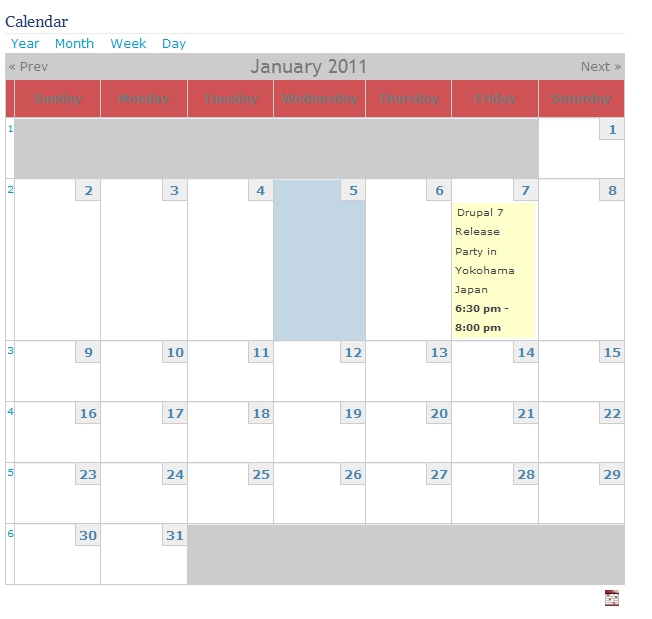 スクリーンショット
スクリーンショット
日本語化
calendarモジュールの翻訳ファイルは以下のサイトからダウンロードできます。
Acquia Drupal 6.22 では、Calendar翻訳ファイル (calendar-6.x-2.4.ja.po)をインポートしただけでは、月や曜日の表示が変更になりませんので、date の翻訳ファイルをダウンロードしインポートます。
もしくは、手作業で、管理セクション > サイトの構築 > インターフェイスの翻訳 > 検索 > で含まれる文字列、たとえば Monday を検索し、 !day-name Sunday|Monday|Tuesday|Wednesday|Thursday|Friday|Saturday を翻訳します。
同様に、12か月の翻訳も、 January を検索し、!month name|January|February|March|April|May|June|July|August|September|October|November|December を翻訳します。
Drupal 7のCalendarインストールでは、Dateモジュールの日本語ファイルをインポートすることで、カレンダーの表示が日本語になります。
Dateポップアップモジュール機能でJQueryベースのカレンダー入力ツールが日本語に設定できないので、Dateプロジェクトサイトからパッチ情報を参考にパッチを適用させましたが、改善できませんでした(Drupal 7.10, Date Popup 7.x-2.0-rc1)。
Patch は次のサイトからダウンロードし http://drupal.org/node/507502#comment-4534106
パッチファイルを、modules/locale へ保存し、 Linuxの場合、patchコマンドで patch < ./507502-33.patch を実行しました。
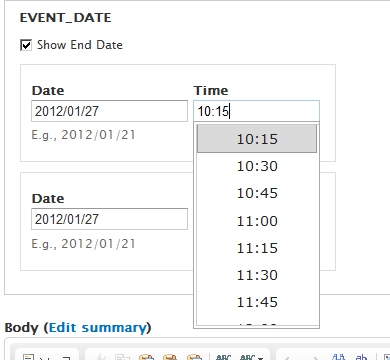 JQuery timepicker のインストール
JQuery timepicker のインストール
ダウンロード https://github.com/wvega/timepicker/downloads
ダウンロード後、sites/all/libraries で解凍、 sites/all/libraries/wvega-timepicker で jquery.timepicker-1.2.1.css -> jquery.timepicker.css に変更、そのほか、 .js .min.js .min.css も同様にファイル名変更します。
その後、管理 » 環境設定 » コンテン作成 の日付ポップアップで 「user dropdown timepicker」 を選択します。
参考情報
英語ですが、Calendar機能のインストールから基本設定まで、丁寧に説明されております。
インストール手順 http://vimeo.com/6544779
Drupal Calendar 7.3 インストール手順ビデオ vimeo.com/26853285
Up comming Event 情報管理 http://vimeo.com/6547042
Calendar 7.3 から標準でViews機能にはCalendarが設定されておりませんので、Viewで新規にテンプレートから " A calendar view of the 'field_event_date' field in the 'node' base table. " を追加選択して View name をCalendar に設定します。
その後、URLのページパスが長いので(月の場合 calendar-node-field-event-date/month)、calendar/month などに設定します。 週なども調整します。
この操作については、次のビデオサイトで説明が見れます http://drupalize.me/videos/getting-started-calendar
Dateモジュール
Calendarモジュールと一緒にDateモジュールも設定します。 Dateモジュールの7.x-2.6の場合、Date, Date API, Date Tools を設定します。
カレンダーのナビタイトルが英語モード表記になってしまう(7月 2012)場合
Dateモジュールの7.x-2.6の場合
以下のように修正しました。この方法では直接モジュールを修正するので好ましくありませんが、応急処置としての対応となります。
参考にしたページ http://drupal.org/node/355058
修正したファイル: sites/all/modules/date/date_views/theme/theme.inc
/**
* Theme the calendar title
*/
function theme_date_nav_title($params) {
$granularity = $params['granularity'];
$view = $params['view'];
$date_info = $view->date_info;
$link = !empty($params['link']) ? $params['link'] : FALSE;
$format = !empty($params['format']) ? $params['format'] : NULL;
switch ($granularity) {
case 'year':
$title = $date_info->year;
$date_arg = $date_info->year;
break;
case 'month':
$format = !empty($format) ? $format : (empty($date_info->mini) ? 'Y年 F ' : 'F');
$title = date_format_date($date_info->min_date, 'custom', $format);
$date_arg = $date_info->year . '-' . date_pad($date_info->month);
break;
case 'day':
$format = !empty($format) ? $format : (empty($date_info->mini) ? 'Y年 F j日 l' : 'l, F j');
$title = date_format_date($date_info->min_date, 'custom', $format);
$date_arg = $date_info->year . '-' . date_pad($date_info->month) . '-' . date_pad($date_info->day);
break;
case 'week':
$format = !empty($format) ? $format : (empty($date_info->mini) ? 'Y年 F j日' : 'F j');
$title = t('Week of @date', array('@date' => date_format_date($date_info->min_date, 'custom', $format)));
$date_arg = $date_info->year . '-W' . date_pad($date_info->week);
break;
}
if (!empty($date_info->mini) || $link) {
// Month navigation titles are used as links in the mini view.
$attributes = array('title' => t('View full page month'));
$url = date_pager_url($view, $granularity, $date_arg, TRUE);
return l($title, $url, array('attributes' => $attributes));
}
else {
return $title;
}
}
Dateモジュールの7.x-2.8の場合
以下のように修正しました。この方法では直接モジュールを修正するので好ましくありませんが、応急処置としての対応となります。
修正したファイル: sites/all/modules/date/date_views/theme/theme.inc
* Theme the calendar title
*/
function theme_date_nav_title($params) {
$granularity = $params['granularity'];
$view = $params['view'];
$date_info = $view->date_info;
$link = !empty($params['link']) ? $params['link'] : FALSE;
$format = !empty($params['format']) ? $params['format'] : NULL;
$format_with_year = variable_get('date_views_' . $granularity . 'format_with_year', 'l, F j, Y');
$format_without_year = variable_get('date_views_' . $granularity . 'format_without_year', 'l, F j');
switch ($granularity) {
case 'year':
$title = $date_info->year;
$date_arg = $date_info->year;
break;
case 'month':
$format = !empty($format) ? $format : (empty($date_info->mini) ? 'Y年 F ' : 'F');
$title = date_format_date($date_info->min_date, 'custom', $format);
$date_arg = $date_info->year . '-' . date_pad($date_info->month);
break;
case 'day':
$format = !empty($format) ? $format : (empty($date_info->mini) ? 'Y年 Fj日 l' : 'l, F j');
$title = date_format_date($date_info->min_date, 'custom', $format);
$date_arg = $date_info->year . '-' . date_pad($date_info->month) . '-' . date_pad($date_info->day);
break;
case 'week':
$format = !empty($format) ? $format : (empty($date_info->mini) ? 'Y年 Fj日' : 'F j');
$title = t('Week of @date', array('@date' => date_format_date($date_info->min_date, 'custom', $format)));
$date_arg = $date_info->year . '-W' . date_pad($date_info->week);
break;
}
if (!empty($date_info->mini) || $link) {
// Month navigation titles are used as links in the mini view.
$attributes = array('title' => t('View full page month'));
$url = date_pager_url($view, $granularity, $date_arg, TRUE);
return l($title, $url, array('attributes' => $attributes));
}
else {
return $title;
}
}
備考
・ バックエンドでは、カレンダーに登録イベントが表示されますが、フロントエンドでは表示されない場合?
権限を再確認し、たとえば、view field_event_date などが「匿名ユーザー」でも表示出来る権限があるかどうか確認します。
オープンソースソフトウェア:
CMS:
Up Coming event
Calendar モジュールのUp Coming Event の設定
Calenderモジュールに標準装備のUp Coming Eventを設定する手順、概要について
手順
ビデオチュートリアルにもとづいた手順
1) Viewsモジュールを表示し、Upcomingを選択
2) もし変更する場合は、Pagerのところで、表示項目数をデフォルトの5から変更、たとえば10とか
3) ソートCriteriaで設定されている event data を削除、 新たに、追加します コンテンツ、 Event Date (from data)、Sort Acendong、Applyします。
4) Filters Criteria で Configure filter criterion: コンテンツ: event_date - start date をクリック -> 内容を確認
5) Configure field: コンテンツ: event_date の編集、日付けのフォーマットを選択
6) グループ化のために新しいフィールドを作成 コンテンツ: event_date - start date をクリック、ラベル無し、From date only を選択し、 日付と開始時間だけの表示にします。 グループ化で 5)がイベント時間、6)が開始日程と時間の表示にします。
7) 管理 » 環境設定 » 地域と言語 日付と時刻 で新しいフォーマット(データタイプ) Day を作成、日付の書式には2011年1月20日 のような書式を選択します。 登録していない場合は、希望の書式を追加します。
8) パフォーマンス で キャッシュクリアします。
9) Viewsに戻り、Calendarモジュールのイベントデータを編集して、新規作成した日付のDayフォーマットに合わせます。
10) フォーマット 環境設定 を編集 、その後 フィールドから2番目のeventで exculude from display を選択
オープンソースソフトウェア:
CMS:
File Management
File Management
ファイルター、エディター、ファイル管理などの各種モジュールについて
フィルター
・InsertNode ノードを挿入することができるようにするフィルターです。 詳細は http://drupal.org/project/InsertNode
・ Insert 画像などをコンテンツエリアの行にインサートさせることができます。
エディター
・ CKEditor よく使われているWYSIWYGエディターです。
CKEditorはFCKeditorから発展したモジュールで、今後のDrupalエディターとしてよく使われることが予測されます。 FCKeditorは他のCMS環境用のものと共有しているが、CKEditorはDrupal専用モジュールとなっている。
File Management
・ IMCE GUIでファイルのアップロード、ディレクトリ管理などができます。
上記のCKEditorにも簡単なファイルアップロードなどがありますが、さらに本格的なファイルマネージャーが必要な場合は、IMCEというファイルマネージャーがあります。
IMCEでは、ディレクトリの作成削除は admin > サイトの環境設定 > IMCE > Profiile name で設定しますが、ファイルや画像をアップロードする際に、IMCE画面でできると楽になります。 IMCE_mkdir はそのような時にディレクトリが作成、削除できます。
・ Wysiwyg
Wyswigエディタを使う際に、設定管理がべんりになります。 ダウンロード drupal.org/project/wysiwyg
・ Wysiwyg bridge
IMCEとWysiwgとの使う時のインターフェースになります。 ダウンロード drupal.org/project/imce_wysiwyg
CMS:
CKEditor
WYSIWYG HTMLエディタのCKEditorモジュール
環境: Drupal 7 CKEditor 7x-1.0 CKEditor 3.5 4.4.2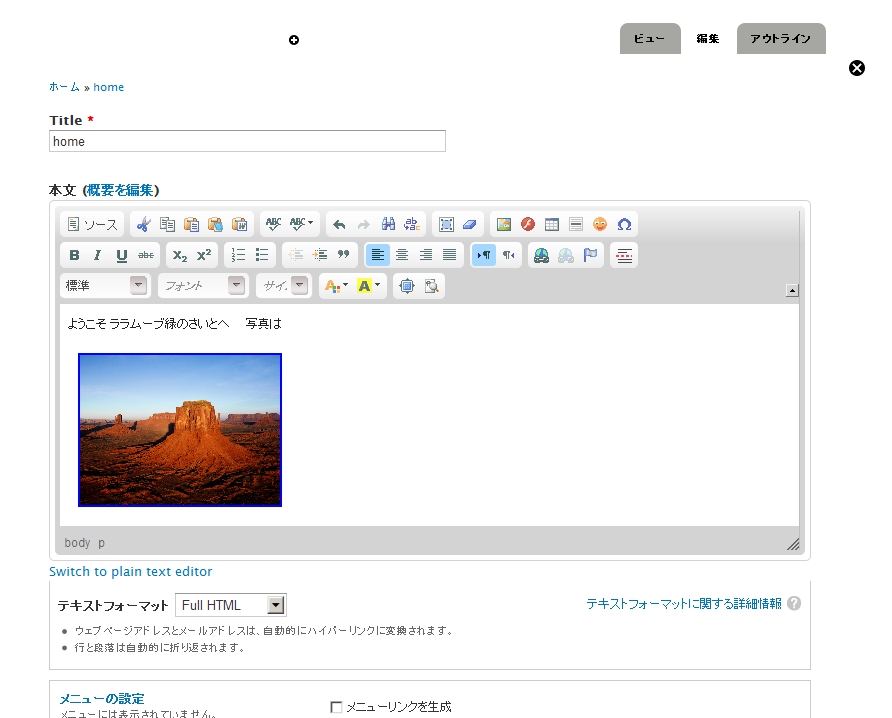
スクリーンショット:
インストール
ダウンロード: http://drupal.org/project/ckeditor
モジュールを解凍し、標準的なモジュール保存ディレクトリ ..../site/all/module へ保存
ダウンロード: http://ckeditor.com/download
モジュールを解凍後、 上記CKEditorモジュールをインストールした ..../sites/all/module/ckeditor/ckeditor のディレクトリへコピーします。 ..../sites/all/module/ckeditor のディレクトリで ckeditor_3.5.tar.gz を解凍すれば..../sites/all/module/ckeditor/ckeditor に展開されます。
CKeidtor for Drupalの場合
以下のサイトからダウンロードします。
http://cksource.com/ckeditor-for-drupal/trial
ダウンロードしたZIPファイルは、通常のDrupalモジュールと同様に、sites/all/module へ解凍展開します。 sites/all/module/ckeditor となります。その後、アドミン画面でモジュールを有効にします。詳細のインストールは以下のサイトで説明があります。
http://docs.cksource.com/CKEditor_for_Drupal/Enterprise/Drupal_7/Install...
ただし、このDrupal版はトライアル版のため、インストールすると以下のような警告がでます。
You are using an unlicensed version of the CKEditor module for Drupal. Visit http://cksource.com/ckeditor-for-drupal to purchase a licensed version that also includes a license for a full-featured file browser, CKFinder, and a dedicated support channel
Drupal.org サイトのCKeditor 7.x-1.13 と CKeditorサイトから4.2.1 Full Package をダウンロードする場合
https://drupal.org/project/ckeditor から 7.x-1.13 をダウンロードして sites/all/module/ckeditor へインストールします。
http://ckeditor.com/download から Full Package の4.2.1をダウンロードして sites/all/module/ckeditor/ckeditor と入れ替えれる
管理画面 ー> モジュール で実行 CKeditorの設定
もし、Wysiwygモジュールと一緒に使用するときに警告などが出るときには、Wysiwygモジュールと一緒に使う設定をオフにします。
アップデイト(バージョンアップ)
バージョンアップする際には、現在のモジュールをバックアップしますが、新しいモジュールをインストールした後、そのままでは、Drupal自身がバックアップしたモジュールを認識している場合があり、Drupalからは古いバージョンが表示されます。そこで、新しいモジュールインストールしたら、古いモジュールはディレクトリごと削除し、その後、Drupalのキャッシュクリアすることで、新しいバージョンが認識されることがあります。
基本設定
その後、
アドミン -> モジュール -> CKEditor を選択 権限 設定 を編集します。
アドミン -> 環境設定 -> コンテンツ作成 -> CKEditor で全体の設定、プロファイルを設定します。
役立つ情報
自分のCSS設定、たとえばH1からH6までの見出しタグをオリジナルに変更する場合は、CKEditorの環境設定で、テーマのCSSを使う設定にしてあるときは、テーマのCSSファイルにオリジナルのH1-H6タグを設定することで、CKEeditor内で使うことができます。
備考
文章フォーマットを使う場合
入力書式は、Full HTML を使いましょう。 Filtered HTMLを選択した場合は、画像、見出しなどの文章フォーマットなどが、CKEditorないでは問題なく表示されていても、実際のWebサイトでは表示が変更されません。Drupalのコンテンツ・タイプなどの環境設定で、変更できますが、標準的なインストール環境を想定しております。
画像が表示できない場合
上記の原因ですので、入力書式をFull HTMLで設定します。
リッチテキストエディタの「フォーマット」に見出しをCSSビジュアル表示させたい
CKEditorのプロファイル設定で CSS -> Editor CSS で Use theme CSS を選択
CSS -> Predefined styles で Use theme ckeditors.styles.js を選択
CKeditor バージョン 4.1 以上ではJaveScriptなどを使う場合は
http://ckeditor.com/download サイトから CKEditor のパッケージをダウンロードして、 sites/all/module/ckeditor/ckeditor へそのパッケージを保存します。
そのCKEditorのバージョンが 4.1 以上では、JavaScriptなどのスクリプトが標準では動作しません。
config.allowedContent = true; を使用するCKEditorのプロフィール -> 高度なオプション -> Custom JavaScript configuration に設定します。
CKeditor 4.1 で、Eitor ApperanceのTool Bar でアイコンをDrug&Dropで設定できない
ツールバーで追加修正したいアイコンをドラッグ&ドロップできない現象が起こります。
その場合は、アイコンモードを解除して、手作業でアイコンの定義を追加します。
管理画面 -> 環境設定 -> コンテンツ作成 CKEditor -> 共通の設定 Use toolbar Drag&Drop feature をOFFにします。
CKEditorの設定で Full もしくは Advanced のプロフィールを編集し。Editor Apperance で追加したいアイコンを挿入します。 例えば、「保存」アイコンは 'Save' 「Formatting Style 」アイコンは 'Styles' です。アイコンとアイコンは , で区切ります。
上記のスクリーンショットはCKEditor 7.x-1.13、CKEditor バージョン 4.3.2 の場合です。このサンプルでのスクリプトは以下のようになります。
[
['Source'],
['Cut','Copy','Paste','PasteText','PasteFromWord','-','SpellChecker','Scayt'],
['Undo','Redo','Find','Replace','-','SelectAll','RemoveFormat'],
['Image','Flash','Table','HorizontalRule','Smiley','SpecialChar','Iframe'],
'/',
['Bold','Italic','Underline','Strike','-','Subscript','Superscript'],
['NumberedList','BulletedList','-','Outdent','Indent','Blockquote','CreateDiv'],
['JustifyLeft','JustifyCenter','JustifyRight','JustifyBlock','-','BidiRtl','BidiLtr'],
['Link','Unlink','Anchor'],
'/',
['Format','Font','FontSize'],
['TextColor','BGColor'],
['Maximize','ShowBlocks'],
['DrupalBreak','Save','Styles','Preview','IMCE','MediaEmbed','NewPage']
]
テンプレートを使って表などのレイアウトを追加する場合
CKEditorのテンプレート挿入機能を使います。 Templatesというアイコン を使って挿入します。
サンプルのテンプレートに追加する場合は、/sites/all/modules/ckeditor/ckeditor/plugins/templates/templates ディレクトリにあるdefault.jsファイルにHTMLのタグを追加します。 以下は標準のdefault.jsファイルです。
html:'<h3><img style="margin-right: 10px" height="100" width="100" align="left"/>Type the title here</h3>
<p>Type the text here</p>'},
<h3>Title 1</h3>
</td>
<td>
</td>
<td style="width:50%"><h3>Title 2</h3></td></tr><tr><td>Text 1</td><td></td>
<td>Text 2</td></tr></table><p>More text goes here.</p>'},
<caption style="border:solid 1px black"><strong>Table title</strong></caption>
<tr><td> </td><td> </td><td> </td></tr><tr><td> </td><td> </td>
<td> </td></tr><tr><td> </td><td> </td><td> </td></tr></table>
バージョンアップしたらCKEditorが表示されない場合
CKEditorモジュールを(7.x-1.16などに)更新した際に、管理画面->環境設定->コンテンツ作成、CKEditor で以下のようなメッセージが表される場合は、CKEditorの環境設定(Global Profile)を変更します。
CKEditorのPath to CKEditorを変更します。 CKEditorモジュール 7.x-1.16 の場合は、%m/ckeditor から //cdn.ckeditor.com/4.4.3/full-all に変更します。
タグ:
オープンソースソフトウェア:
CMS:
IMCE
ファイルマネージャー IMCE
環境: Drupal 7 IMCE 7.x-1.1 CKEditor 7.x-1.0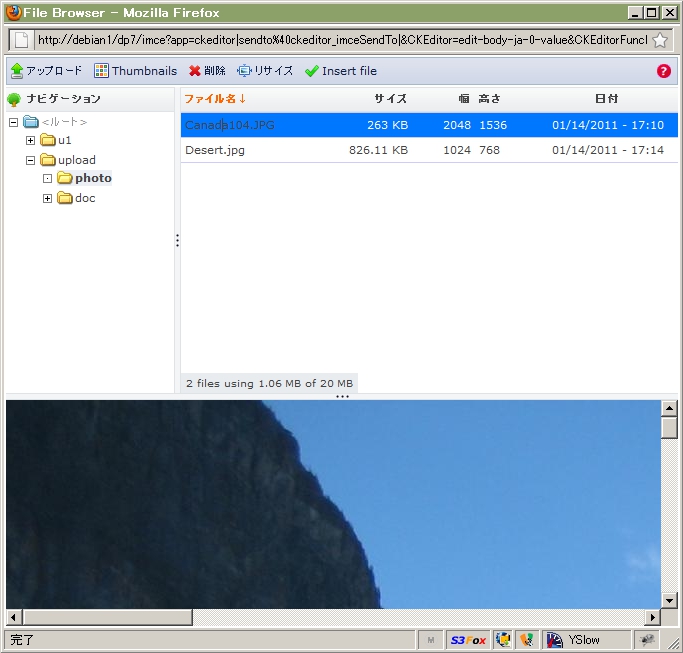
スクリーンショット:
インストール
以下のサイトからダウンロードし、 .../sites/all/modules へ解凍します。http://drupal.org/project/imce
解凍後のディレクトリパーミッションを調整します。
環境設定
アドミン -> 環境設定 -> メディア -> IMCE Configuration profiles
User-1を編集設定
WYSIWYG HTML editor のCKEditorを使っている場合は、
アドミン -> 環境設定 -> コンテンツ作成 -> CKEditor -> 編集 -> File Browser settings
でIMCEを選択して下さい。
アップロードのデータ容量などの設定項目は、0を設定することで、最大になります。MKDIRなどをつかってSubディレクトリなどを作成する場合も、サブディレクトリを0に設定します。
備考
インストール後に、ファイルの保存先 .../sites/default/files のディレクトリに .htaccess ファイルが作成された場合は、その .htaccess の設定を確認して下さい。 設定条件によっては、アップロードしたした画像やファイルが参照できない場合があります。 参考までに、その. htaccess ファイルは、以下のような内容です。
SetHandler Drupal_Security_Do_Not_Remove_See_SA_2006_006
Options None
Options +FollowSymLinks
FAQ
- リンクを設定する際に、サイト内のページへリンク設定する場合はURLは最初から全部設定するのか?
ハイパーリンクのプロトコルで、<その他の>を選択し、サイトのドメイン名以下のURLを記入します(最初の / は無し URLの位置はそのリンクを設定したURLになります)
役立つ情報
ドキュメント ufku.com/drupal/imce
IMCEではディレクトリを作成・削除する際に、ADMIN画面で行いますが、ファイルブラウズのダイアログで行えるように機能追加できる IMCE_mkdir モジュールは便利です。
IMCE_Toolsモジュール
ダウンロード: https://www.drupal.org/project/imce_tools
主な機能として、IMCE Directory Manager、IMCE Search、MCE File Path。
IMCE Directory Manager では、IMCEのディレクトリ設定内容にもとづいて、ユーザごとに使えるディレクトリを表示、非表示にします。 たとえば、以下の画面では、Directoryに doc, img, etc を追加したことで、user1のアクセスできるディレクトリは、IMCEの設定で追加したディレクトリだけアクセスできるようになります。
IMCEのディレクトリ設定では /. はBrowseを含めてすべてOFFに設定にします。もし、管理者モードで管理する場合は、BROWSEのみチェックONにします。その場合は、/. 以下のディレクトリ名やそのファイルなどが見れますが、書き込みなどの操作はできません。
たとえば、制限された見るだけのモードの場合
操作できるディレクトリの場合、書き込み、編集アイコンが表示されます。
/. をすべてOFFに設定し、/doc /common /field /image の Browseを含めてONに設定すると
日本語ファイル名のアップロード
日本語ファイル名をアップロードした場合、日本語ファイル名が文字化けします。 ただし、2014年9月現在、Drupalのバージョンや拡張モジュールのバージョンが更新されていますので、日本語ファイル名が文字化けすることは少なくなりました。
その場合は、ファイルアップロードして、そのまま、ブラウズを再描画(再読込、更新など)することで、日本語ファイル名が表示されます。その後は、日本語ファイル名で管理できます。
動作検証環境: Drupal 7.28 IMCE 7.x-1.9 IMCE-Tools 7.x-1.2 IMCE Mkdir 7.x-1.0 IMCE Rename 7.x-1.3
IMCE for Drupal 8
FAQ
相対APTHが動かない現象
システム環境: Drupal 8.8.1 IMCE 8.x-1.7 Media 8.8.1
現象:
公開環境でのDrupal_Rootディレクトで作成したIMCEで設定した画像の相対パスが、そのバックアップデータでもDrupal_Rootディレクトリを認識してくれますが、他の開発環境(サブディレクトで動く場合)でIMCEを使って設定した画像の相対パスが違ってしまう(Drupal_Rootを認識してくれない)。
対策:
他の開発環境で、サブディレクトリの構成でDrupal_Root も設定OKですが、なぜか、IMCEで画像を設定した場合は、そのDrupal_Rootを認識してくれない現象が起こります。その場合は、いくつかの対応方法があるかと思います。
例えば、サブディレクトリ構成の環境のApacheなどのDocumentRootをそのディレクトリ環境に調整して、一時的に運用する。
もしくは、開発環境のサブディレクトリ構成の場合では、IMCEではなく、デフォルトの画像やファイルアップロード機能を使う。
管理画面の「テキストフォーマットとエディタ」では「CKEditorのブラグイン設定」、「画像」の「画像アップロードを有効にする(Disable to use IMCE file browser.)」をチェックONにすることで、デフォルトの画像アップロードだけを使うように設定します。IMCEは別のアイコンで使用可能。
またはMediaモジュールを使ってファイルや画像を管理する。今後のMediaモジュールの開発を考慮すればこの方法は良いかもしれません。
タグ:
CMS:
IMCE plupload
IMCE plupload
IMCEモジュールを使ってまとめて複数のファイルをアップロードする場合に便利です。
Drupal 7 の場合
IMCE plupload
ダウンロード https://www.drupal.org/project/imce_plupload
Version2.0をダウンロードします
Plupload integration
ダウンロード https://www.drupal.org/project/plupload
Drupal 7では、pluploadライブラリーが古いバージョン (plupload v1.5.8)のみ対応しているので、 pluploadモジュールも [3] : 7.x-1.7 - 2014-Nov-07 - Supported, Recommended をダウンロードします。
pluploadライブラリー
Plupload 1.5.8 のバージョンをダウンロードし、sites/all/libraries/plupload に保存します。
plupload/exampleディレクトリは必要ないので、削除します。
ダウンロード https://github.com/moxiecode/plupload/archive/v1.5.8.zip
詳細は次のページにて https://www.drupal.org/project/plupload
Drupal 8 の場合
タグ:
CMS:
IMCE_mkdir
モジュール名 IMCE_mkdir
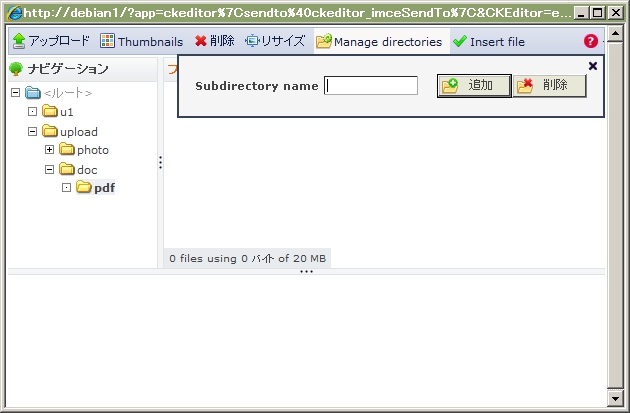 概要
概要
IMCEを使っている際に、ディレクトリの作成・削除がアドミン環境に戻るのは、面倒なので、ファイルブラウズのダイアログで、簡単にディレクトリの作成・削除ができるようになります。
スクリーンショット
Drupal 7 の場合
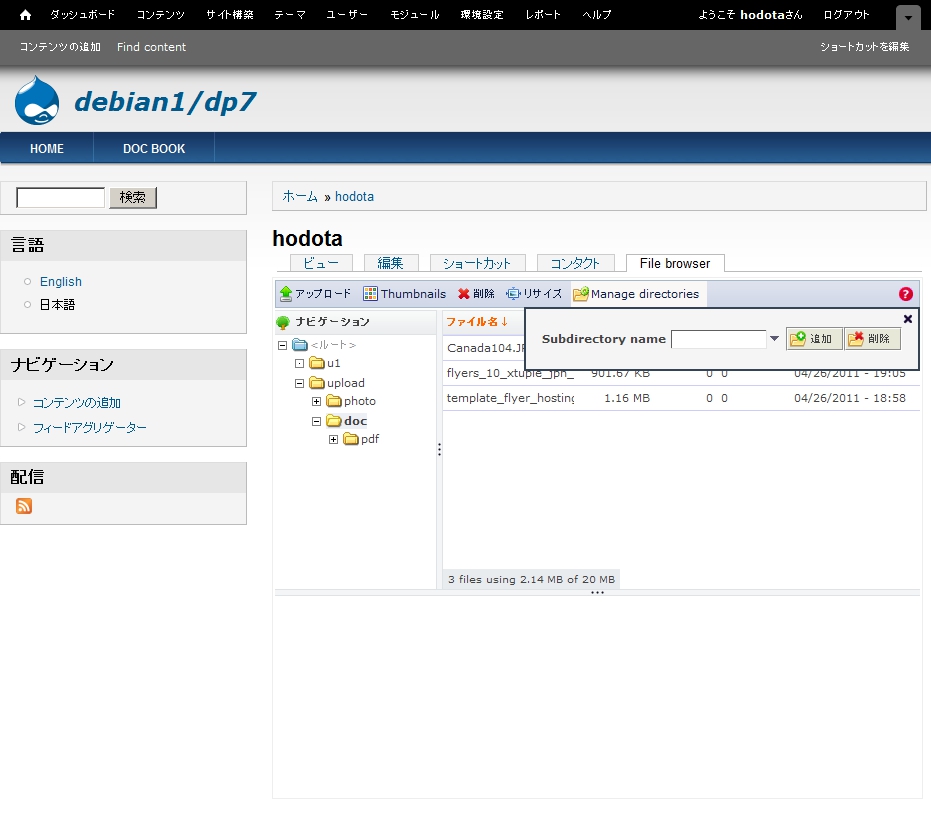 インストール
インストール
環境
Drupal 6 Drupal 7
ダウンロード
http://drupal.org/project/imce_mkdir
/sites/all/module/ へ圧縮ファイルを解凍し、ディレクトリのパーミッションを調整します。 Drupal 7の場合、その後、 Admin > モジュール > IMCE_mkdir を実行可能にします。 その後、 admin > 環境設定 > メディア IMCE > Profile name > 編集 > Directory > Add subdirectories, Remove subdirectories が設定されているか確認します。 その後、IMCEのファイルブラウズのダイアログで IMCE_mkdir を確認します。
環境設定
特にありません
備考
お役立ち情報
オープンソースソフトウェア:
CMS:
Frontend
Frontend
フロントエンドでの表示関連モジュール
テーブル表示
tablefiled
TableFiled - CCK for Drupal 6 - Filed API for Drupal 7
http://drupal.org/project/tablefield
This module allows you to attach tabular data to a node in Drupal 6 or any entity in Drupal 7. The input form allows the user to specify the number of rows/columns and allows entry into each table cell using text fields. Tables can be defined globally or on a per-node/per-entity basis, so every node can have multiple tables of arbitrary size. Tables are multi-value and revision capable.
Image
Imageや動画などを取り扱うモジュール
画像を拡大表示する際に、きれいな表示をするスクリプト
イメージ(画像)をアップロードし、ページにイメージを貼り付けるさまざま設定ができます。イメージをカテゴリで管理でき、コメントなども書けます。イメージ(画像)ギャラリー作成ツールとして使えます。
・ Colorbox
軽快なlightboxプラグインです。Drupal 6 and 7 に対応。
Colorbox
Colorbox
概要:
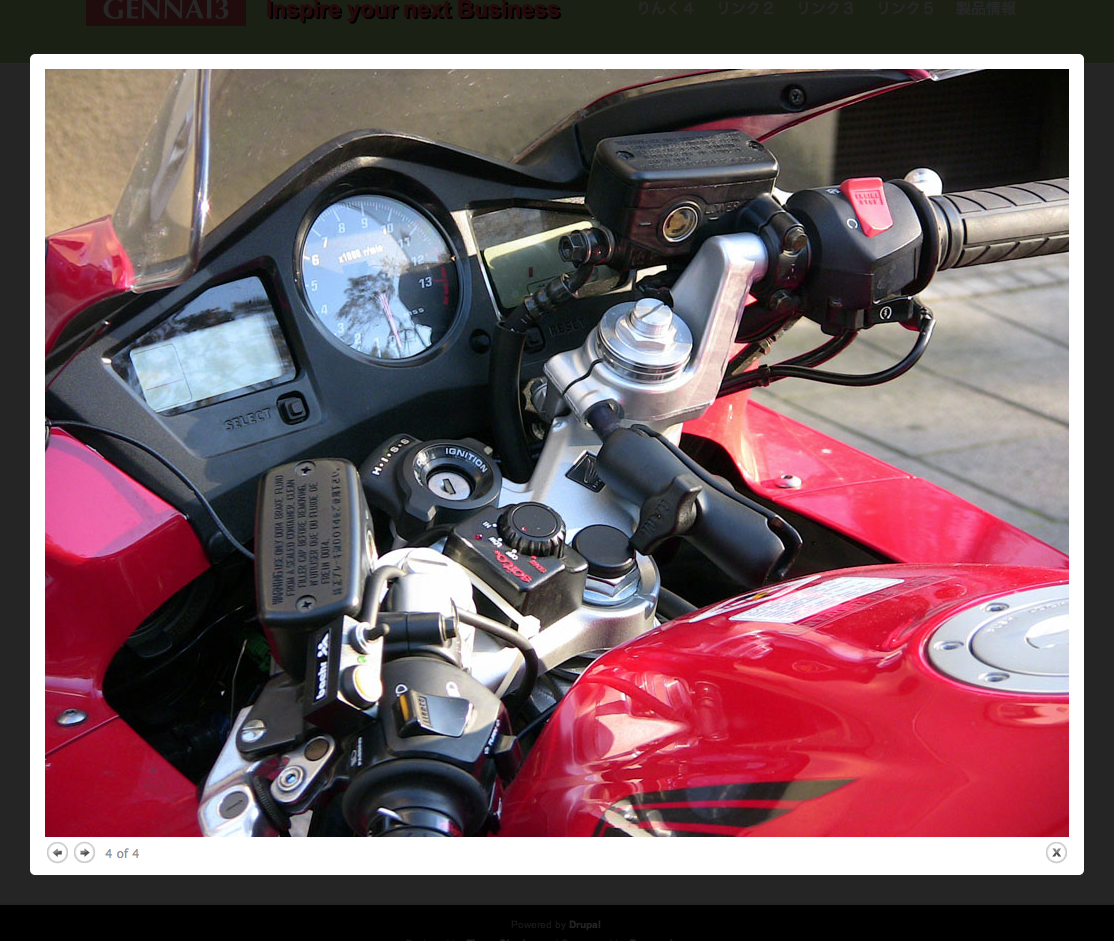 Colorboxは、Drupal 7 対応の軽快なlightboxプラグインです。
Colorboxは、Drupal 7 対応の軽快なlightboxプラグインです。
スクリーンショット:
導入:
1)インストール
環境: 対応バージョン Drupal 6 Drupal 7
必要なモジュール:
Colorbox plugin ダウンロードは colorpowered.com/colorbox/
Colorboxモジュール ダウンロードは drupal.org/project/colorbox
ダウンロード後:
Colorboxモジュールは、sites/all/module/ へ解凍します。
Colorboxプラグインはダウンロードしてsites/all/libraries/colorbox へ解凍保存します。
drushコマンドの場合は、sites/all/libraries のディレクトリで (もしダウンロードしていない場合は # drush dl colorbox ) # drush en colorbox と # drush colorbox-plugin コマンドを実行します。
インストール手順 Drupal 7.22 Colorbox 7.x-2.4 の場合
Colorboxモジュールのダウンロード sites/all/module へ標準インストール
Libraries API 2 モジュールのダウンロード sites/all/module へ標準インストール
Colorbox plugin 1.x のダウンロード sites/all/libraries で解凍し、ディレクトリ名を sites/all/libraries/colorbox に変更します
その後、admin 管理画面 -> 環境設定 -> Colorbox で基本設定を調整し、 admin 管理画面 -> サイト構築 -> コンテンツタイプ のなかで、Colorbox を使いたいコンテンツタイプのフィールドに画像を登録し、表示管理で実際の表示を設定します。
2)基本設定
通常の画像の場合:
アドミン -> 環境設定 -> 画像スタイルの設定でスケールを設定(例えば、幅200 高さ150)
アドミン -> サイト構築 -> コンテンツタイプ で表示管理、フィールドの管理にてColorboxを設定(詳細設定はフォーマット設定アイコンをクリック)
insert モジュールをインストールします。
アドミン-> 環境設定 -> メディア、Colorbox -> Insert Modules settings でデフォルト設定を確認、変更があれば修正し保存
アドミン -> サイト構築 -> コンテンツタイプ -> フィールドの管理 -> イメージを編集 -> Insert で Enable Insert button をクリックチェック、Enabled insert styles のAutomaticを外し、Colorbox large, medium, thumbnailなどを選択クリックし、保存
コンテンツタイプの表示管理でイメージフィールド、フォーマットを非表示に設定し保存
実際にコンテンツ編集モードで画像挿入する際に、Insertボタンの左にあるStyleでColorbox large, medium, thumbnail などを選択しインサートすることで表示サイズが変更できます。
また、フィールド管理でフィールドIMAGE設定にて値の数を無制限にすることで無制限のイメージを挿入できます。例えば、10で設定します。
WYSIWYGなどを使わないで画像を挿入する場合は、HTMLソースに以下のクラス名を追加すると画像がColorboxモードで表示されます。class="colorbox-load"
備考:
役立つ情報:
Colorboxモジュール開発者によるビデオチュートリアルは非常に参考になります。
Drupal 7 パート1 基本設定 http://vimeo.com/19122850
Drupal7 パート2 インライン場合 http://vimeo.com/19386122
Drupal7 パート3 イメージギャラリー、スライドショー http://vimeo.com/26411524
オープンソースソフトウェア:
CMS:
ImagePicker
Image Pickerについて
概要: イメージ(画像)をアップロードしたり、カテゴリ分類、イメージ(画像)のページへの貼り付け設定など、
スクリーンショット:
導入:
1)インストール
環境 対応バージョン Drupal 6 Drupal 7 必要なモジュール
ダウンロード drupal.org/project/imagepicker
2)基本設定
3)備考
4)役立つ情報
Lightbox2
Lightbox2について (Drupal Core 6.xxの場合)
概要
スクリーンショット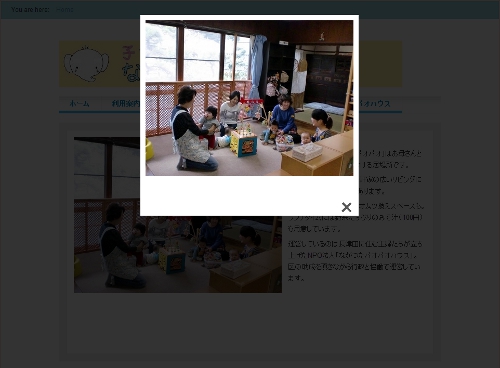
導入
役立つ情報
備考
Shadowbox
イメージ表示ツール Shadowbox
概要:
モジュールのページ:
ダウンロード:
インストール:
設定:
スクリーンショット:
Mail に関連するモジュール
CMS:
SMTP Authentication Support
SMTP Authentication Support
イントラネットやインターネット上のサーバで特別なSMTPサーバからメールを送信したいときに役立ちます。
概要:
Category:
モジュールのページ:
ダウンロード:
インストール:
インストール
Drupal 7 では標準的なインストールでOKです。
設定:
システム環境: Drupal 7.30 smtp 7.x-1.0
Turn thi module on or off をON、SMTPサーバ名、ポート、暗号化などの種類、SMTPユーザ名とそのパスワードを設定します。
送信テストは Send Test E-mail のところにメールアドレスを記入すると保存した際に送信します。
SMTPサーバーとしてGmailを使う場合
Google側でGmailのセキュリティ設定が突然変更になり、その変更も知らせがないので、送信できないエラーが起こる可能性がありますが。
Gmaiでの設定サンプル(2016年1月27日)
SMTP Server : smtp.gmail.com
SMTP port : 465
Use encrypted protocol : Use SSL
SMTP Authentication User Name : gmail account name xxxxx@gmail.com
Password : Gmail password
ただし、この設定のままではGmail側でセキュリティ設定が強化されているので、ブロックされます。
Google Account (アカウント情報)のページ https://myaccount.google.com/?pli=1
ログインとセキュリティ https://myaccount.google.com/security?pli=1
以下の「安全性の低いアプリの許可:有効」に設定します。

DrupalのSMTPモジュールとGmailの設定は、以下のサイトを参考にしました。
http://www.nickdelrossi.com/blog/2015/04/28/sending-drupal-email-from-ac...
http://www.rocketideas.com/2012/05/gmail-error-password-not-accepted-fro...
http://drupal.stackexchange.com/questions/108847/smtp-authentication-sup...
Media
Media関連モジュール
Mediaモジュール
Video.jsモジュール
モジュールの概要: https://www.drupal.org/project/videojs
Video.js HTTP Live Streaming モジュール(videojs_hls)も同時にインストールされます。
videojs 7.x-3.0-alpha3 ではサブタイトル(字幕)が使えます。Video.jsモジュールインストール後に、モジュールの設定で、「Default subtitle track」でFirst truckを設定して、字幕VTTファイルを読み込みするスクリプトを設定します。サイトの現在の言語やに多言語を設定することも可能です。
VTTファイルの場合
<p height="" width="560px"> <video controls="" height="" width="580px"><source src="/sites/default/files/etc/video/sample-xxxx.mp4" type="video/mp4" /> <track default="" kind="subtitles" label="Japanese" src="/sites/default/files/cc/sample-xxx.vtt" srclang="jp" /> </video></p>
実際の画面
CMS:
Media
文書、画像などのさまざまフォーマットをサポートするMediaモジュール
概要:
Category:
モジュールのページ:
ダウンロード:
必要なモジュール:
CTools https://drupal.org/project/ctools File Entity https://drupal.org/project/file_entity Views
インストール:
Screenshot
管理画面 -> 環境設定 -> メディア media browser settings
設定:
アップロード先のディレクトリ
Mediaモジュールの標準インストールした時は、管理画面 -> コンテンツ -> メディア add file で下記のアップロードしたファイルは、sites/default/files/ 以下に保存されます。
sites/default/files/ 元のファイルが保存されます。
また、コンテンツタイプでImageフィールドを追加して作成した場合、そのフィールド設定でファイルディレクトリを field/image とした場合は、以下のディレクトリにそれぞれ保存されます。
sites/default/files/fieldd/image/ 元のファイル
styles/medium/public/field/image/ medium用
styles/square_thumbnail/public/field/image/ square thumbnail用
styles/thumbnail/public/field/image/ thumbnail用
どちらの方法でアップロードしても、 管理画面 -> コンテンツ -> メディア で表示され、管理できます。
メディアモジュールで管理される画像や文書は media/ユニーク連番 の設定でコンテンツとして管理されます。 そのURLでコンテンツも公開されます。
もし、公開にセキュリティを設定する場合、コンテンツのアクセス制御、たとえば、content_access などを使ってコンテンツを制限し、画像や文書などをプライベートファイルで運用することで、Mediaモジュールで管理される文章や画像もアクセス制御ができます。
Multisite
マルチサイト機能
Drupal 7 では、一つのコアで複数のドメインのサイトを構築し、テーマやモジュールも共有する設定が可能です。
設定方法は、マニュアルのページを見ながら行いますが、ウィザード形式のモジュール Multisite Wizard を使うと非常に簡単です。
Multisiteに関する説明
- Wiki Page: Multisites Using Drupal 7
- example.sites.php (Drupal 7) example.sites.php (Drupal 8)
- Multisite - Sharing the same code base
Multisite Wizard
インストール
https://drupal.org/project/multisite_wizard 必須モジュールが Backup and Migrate モジュール
アドミン ー> 環境設定 ー> Multisite Wizard を実行します。
1)sites/sites.php ファイルを作成
example.sites.php をコピーして sites.php を作成し、メインのドメイン名と追加ドメイン名を登録します。
この場合、ドメイン設定は、DNSサーバ、Apacheサーバなどで、このDrupalをインストールしたディレクトリを参照するように設定します。
$sites['www.example.com'] = 'www.example.com';
$sites['www.example2.com'] = 'www.example2.com';
詳細な sites.php の設定方法は >> ここから
2)上記で作成したドメイン名のディレクトリを同じディレクトリ内に作成します。
例えば sites/www.example.com sites/www.example2.com
3)各ドメインサイトのディレクトリ内にsettings.php を作成します。
sites/default/settings.php をコピーして作成します。
4)各settings.phpのprefixを設定します。
例えば、メインのドメインのprefix は example_ 別のドメインのprefixは example2_ というように。
5)Multisite Wizard の管理画面で Populate tables ボタンを押す
データベースの追加分のデータベーステーブルを作成します。
Organic Groups
Organic Groups (OG)
グループを管理する拡張モジュール
複雑グループとユーザーの管理ができます。
ワークフローとの組みあわせも可能です。
Organic Groups(OG)
Organic Groups(OG)
標準のユーザー管理では、複雑なグループやユーザー管理ができないので、Organic Groupsモジュールで拡張機能できます。
ダウンロード
インストール
1)インストール
Drushコマンドでインストールする場合は、必要なモジュールも一緒にインストールできます。
マニュアルインストールでは、OGモジュールの他に、Chaos tools, Views, Views UI, Views content panes, などが必要になります。
2)コンテンツタイプの設定
OGの7.x-2.0-beta2の場合、インストールするとコンテンツタイプにグループができていました。もしできていなければ作成します。
次に、各コンテンツタイプで Organic Groups -> Group content を設定します。
3)グループのコンテンツを作成
コンテンツ追加でグループを選択し、任意のグループを作成します。
4)記事やコンテンツを作成
任意のコンテンツを作成し、Group audienceで作成したグループを選択します。
参考にしたビデオ
http://modulesunraveled.com/organic-groups
の Organic Groups Setup です。
オープンソースソフトウェア:
CMS:
Social
Social / SNS などの関連モジュール
Shareに関連するモジュール
AddToAny Share Buttons
モジュールの概要: https://www.drupal.org/project/addtoany
インストールと設定: https://www.drupal.org/docs/8/modules/addtoany-share-buttons/configuring...
Facebookとの連携は、OpenGraph を使います。概要は、https://www.addtoany.com/buttons/faq/#troubleshoot-facebook-image-previe...
Drupal 7.92 環境では以下のモジュールも有効にしました。
- Metatag: OpenGraph (metatag_opengraph)
- Metatag: OpenGraph Products (metatag_opengraph_products)
- Open Graph meta tags (opengraph_meta)
SNSに関連するモジュール
タグ:
Spam
迷惑メール (SPAN,スパム)を防御する各種モジュールについて
Mollom
CAPTCHA
迷惑メール対策で使われるキャプチャモジュール(数式や英数字を入力してから送信)
reCAPTCHA
SpanSpan filter
Captcha
CAPTCHA
モジュールの特徴
送信フォームなどでスパム(迷惑)メールを防ぐために、人が数字や文字などを入力することで、迷惑メールを強制的に送信することを防ぐ仕組みです。 主に、問合せフォームなどに使われており、Drupalで良く使われている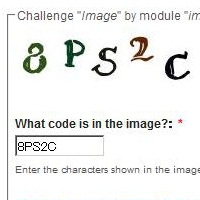 Webformとの連携を使います。
Webformとの連携を使います。
環境
Drupal 6 Drupal 7 で稼働します。
スクリーンショット
インストール
モジュールのダウンロード http://drupal.org/project/captcha
通常のモジュールインストール手順で行い、その後、権限設定で「Administer CAPTCHA settings 」を、dministratorでも編集できるように設定します。
環境設定
インストール後、環境設定で「CAPTCHA」を選択し、環境設定を行います。
CAPTCHAを表示させたいWebFormのページの場合には、FORM_IDの欄に、たとえば、作成したWebformページのnode番号が4の場合、webform_client_form_4 と設定します。Default challenge type を数字かイメージなど設定すれば、あとはデフォルト設定でそのフォームに設定されます。
7.x-1.0-beta2の場合のFORM_ID確認
ホーム » 管理 » 環境設定 » ユーザー » CAPTCHA でFORM_IDを確認する方法として、「「Allow CAPTCHAs and CAPTCHA administration links on administrative pages」の項目をチェックONにして、作成したフォームページでFORM_IDを確認出来ます。
メッセージを日本語化する場合
デフォルトの数値設定の場合
英語: This question is for testing whether or not you are a human visitor and to prevent automated spam submissions.
日本語: この質問は、迷惑メール対策のために設定されております。半角の英数字を小文字でご記入下さい。
備考
役立つ情報
オープンソースソフトウェア:
CMS:
mollom
★mollomモジュールについて
概要: Webフォームなどのページコンテンツに書き込む迷惑メールなどを防ぐことを目的としたモジュールです。
スクリーンショット:
ダウンロード: http://drupal.org/project/mollom
1) インストール
サイトの構築 -> その他 mollom -> check ON
ユーザーの管理 -> 権限 -> mollomモジュール -> administer mollom と チェックなしでの投稿 に有効のチェックを設定します。
2) 基本設定
ユーザー管理 -> 権限 -> mollomモジュール -> チェックなしでの投稿 に権限を設定することで、そのユーザーはページのコンテンツに書き込みできるようになります。標準では、この機能がOFFになっているので、mollomインストール後に、コンテンツを作成編集するユーザーは、この機能をONにします。
3) 備考
Statics
Webform
Webform について
概要
簡単に、問い合わせフォーム、イベント申込フォームなど、さまざまなフォームを作成することができます。
スクリーンショット
環境
Drupal 6 Drupal 7
インストール
ダウンロード drupal.org/project/webform
環境設定
- 返信のThanksメールを送信したい
問い合わせをした人に返信のメール(Thanksメール)を送る場合は、作成するページコンテンツなどで、Webformを選択し、メールを選択します。
「E-MAIL TO」のところで、Component value 「emailアドレス」 を選択し、追加をクリック。
「E-mail to address」 で Component emailアドレス を選択し、返信先、送信するメッセージなどを書き込み設定することで、問い合わせ終了後に、問い合わせをした人に、返信のThanksメールが届きます。
- バージョンアップ
Webform 7.x-3 から 7.x-4 にバージョンアップする場合は、通常のモジュールのバージョンアップと同様に行います。
既存のバージョンをモジュールの非アクティブに変更し、Webformモジュールを削除して新しいモジュールと入れ替えます。
その後、Webformモジュールをアクティブにして、最後に、update.phpスクリプト実行します。
備考
テキストで選択する場合は、safe_key を各選択するテキストごとに設定します。 プルダウンメニューやラジオボタンなどの形式で使用。
safe_keyのサンプルフォーマット
1436|日本
1568|アメリカ
1589|ドイツ
Webfomと連携してユーザー登録ができるモジュール Webform register は大変便利です。Durpla6版しからありませんが、簡単にユーザー登録時に、さまざま質問を設定できます。 Webform register の詳細へ
便利な使い方
- データを暗号化したい
Webform 3.x の場合
SSL機能を使わないで、Webformのデータを暗号化してDrupalのデータベースに保存するモジュール webform_encrypt を使うと暗号化できます。 encrypt モジュールが必要になります。
導入手順として、まず、encrypt モジュールをインストール。 admin -> 環境設定 -> encrypt で drupal_private_key ファイルの保存先を、絶対PATHで設定します。 そのディレクトリは、drupal root ディレクトリ以外とし、複数のDrupalを稼働する場合は、ディレクトリ名を別名にする。 ディレクトリのパーミッションを調整。
webform_encrypt モジュールのインストール。 フォームのコンポーネントを編集し、Encryption オプションを使用するをクリックして保存します。 その項目は暗号化され、メールなどで転送された場合でも、[Value Encrypted] という表現で、見ることができません。 サイトにログインして、Webformの結果を見ることで、見ることができます。 encrypt モジュールで暗号化されて、Drupalサイト内だけで見れる仕組みです。
- 添付ファイルは管理者だけが見れるように
標準のWebformで添付ファイルを設定すると、アップロードしたファイルはだれでも見れる状態です。Drupal 7 のプライベートファイル機能を使ってアップロードするディレクトリを一般には公開しない設定が可能になります。
Webformのフォームコンポーネントでタイプ「ファイル」を選択し、プライベートファイルを使用するにチェック、必要であればそのディレクトを入力設定します。
この設定で、アップロードしたファイルはプライベート設定のディレクトリに保存され、サイトの権限でアクセス管理が設定可能です。
上記の暗号化と組み合わせる場合、始めに暗号化モジュールの実行を行い、その後、プライベートファイルの設定を行うとwebform_encryptモジュールに関連するエラーが起こります。
解決策の一つとして、まず、webform_encryptモジュールでフォームコンポーネントを暗号化する状態でフォームを作成し、保存します。
次に、webform_encryptモジュールを使用しない設定に変更し、Webformのフォームコンポーネントでタイプ「ファイル」を選択し、プライベートファイルを使用するにチェック、必要であればそのディレクトを入力設定します。
その後、webform_encryptモジュールを使用する設定に変更し、暗号化の項目が有効になっているか、ファイルのアップロード先がプライベートファイルで、ディレクトリも設定されているか確認します。
以上で添付ファイルがサイト権限で制御できるようになります。
- 送信前にプレビューで確認したい
送信前のプレビュー機能は、標準ではありません。2013年12月24日現在ではパッチコマンドでの適用で可能となります。
環境: Drupal 7.24 Webform 7.x-4.0-beta1
このパッチはマルチフォームで途中の送信内容確認で作成したものです。今後、たぶん、Drupal 8 版からwebform標準機能に組み込まれる可能性がありますが。詳細は以下のページで確認して下さい。
https://drupal.org/node/435232
このパッチプログラムは、webform 7.x-4.x-dev が対象です。
# cd drupal/sites/all/modules/
# patch < ./webform_preview-435232.patch
can't find file to patch at input line 5
Perhaps you should have used the -p or --strip option?
The text leading up to this was:
--------------------------
|diff --git a/includes/webform.pages.inc b/includes/webform.pages.inc
|index 5aeaf3a..001a1ec 100644
|--- a/includes/webform.pages.inc
|+++ b/includes/webform.pages.inc
--------------------------
File to patch: ./includes/webform.pages.inc
patching file ./includes/webform.pages.inc
Hunk #1 succeeded at 239 (offset 1 line).
Hunk #2 succeeded at 332 (offset 1 line).
Hunk #3 succeeded at 447 (offset 1 line).
patching file webform.install
patching file webform.module
# drush updatedb
Webform 7413 Add preview page columns to the webform table.
Do you wish to run all pending updates? (y/n): y
Performed update: webform_update_7413 [ok]
'all' cache was cleared. [success]
Finished performing updates. [ok]
# drush cron
Cron run successful. [success]
その後、上記パッチの修正で、複数のパッチが出ているので、同様にパッチを適用させます。
- フォーム内の「セレクト」フィールドで複数の問合せ先を設定し、個別に送信先メールアドレスを設定する
webform 7.x-4.0 からの機能だと思いますが、以下のようにメールのコンポーネントで「セレクト」フィールドを設定すると、項目ごとにメールアドレスが設定できる。
主な拡張モジュール
Webform Layout ダウンロード ここから フィールドの中で行のレイアウトを設定できる
Webform Matrix Component ダウンロード ここから マトリックスやテーブルのコンポーネントを定義できる
Webform Table Element ダウンロード ここから テーブルの中に複合的なコンポーネントを定義できる
Webform Validation ダウンロード ここから フォームページごとのバリデーションチェック
emailのテキストが同じかどうか確認するときに、使用するregexを設定しますが、 \b[A-Z0-9._%+-]+@[A-Z0-9.-]+\.[A-Z]{2,4}\b
もしくは次のサイトで確認します ここから この情報は次のサイトで詳細がわかります ここから
Validationに関するモジュールとして
ClientSide Validation ダウンロード ここから ClientSide ValidationはForm API Validation モジュールを使っています ダウンロード ここから
タグ:
オープンソースソフトウェア:
CMS:
Webform register
Webform register
モジュールの概要
Webformモジュールにユーザー登録機能を簡単に組み込むことができます。Webformを作る際に、属性としてユーザー登録を選択することで、ユーザー登録画面にさまざま問合せフォームを追加修正することができます。
環境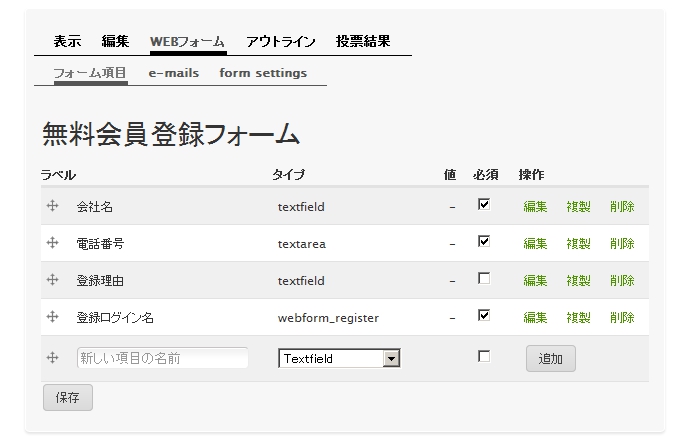
Drupal 6 Webform v3.x
スクリーンショット
インストール
ダウンロード http://drupal.org/project/webform_register
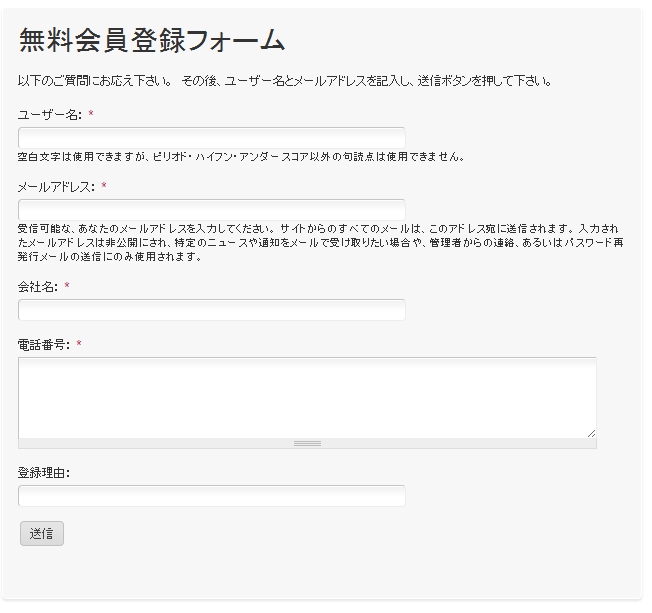 環境設定
環境設定
標準的なモジュールインストール方法です。 インストール後、このモジュールを使って、ユーザー登録画面を作成する場合は、まず、Drupalのユーザー管理で、登録には管理者が行うに設定し、このモジュールでユーザー登録画面を作成します。 そうすることで、サイトの標準ユーザーログイン画面にはユーザー登録のリンクは非表示になり、別途ユーザー登録フォームへのリンク作成します。
もしくは、ユーザーが自動登録する設定の場合は、ブロックでユーザーログインボックスの表示をOFF(表示しない)に設定し、ユーザー登録、パスワードを忘れた場合などのページにリンクするバナーやリンクを設定します。
iTweak Login モジュールを使う場合
ユーザーログインボックスなどでリンク先を変更したい、ボタンの名前などを変更したい場合には、大変便利なモジュールです。 インストールは標準インストールで、モジュールをアクティブにし、アドミン -> ユーザーの管理 -> ユーザの設定 -> User Login settings で細かい設定を行います。
備考
役立つ情報
オープンソースソフトウェア:
CMS:
Taxonomy
Taxonomy
Taxonomy および関連モジュールなどの情報
Taxonomy Term
Taxonomy Revison モジュール
タクソノミのタームをリビジョン管理するモジュールです。
ダウンロード https://www.drupal.org/project/taxonomy_revision
Entity APIモジュールが必須です ダウンロード https://www.drupal.org/project/entity
タクソノミーのタームで階層を表示管理
- Taxonomy Term Reference Tree Widget
https://www.drupal.org/
- Content Taxonomy
https://www.drupal.org/
- Active Tags
https://www.drupal.org/
- Multiselect
https://www.drupal.org/
- Hierarchical Select
https://www.drupal.org/
- Drupal Taxonomy Tips and Tools
https://www.drupalwatchdog.
タグ:
CMS:
Theme Enhancements
Theme Enhancements
デザインテーマのカスタマイズや機能拡張に関するモジュール
テーマの変更
コンテンツタイプ、URL、時間、などさまざま条件でデザインテーマテンプレートを簡単に変更できるモジュール。
ThemeKey モジュール さまざまな条件で変更する、たとえば時間でとか
Content Theme モジュール コンテンツタイプで変更するスタイル
Page Theme モジュール ページのURLで変更するタイプ
タグ:
オープンソースソフトウェア:
CMS:
Sweaver
Sweaver GUIでCSSの編集ができるモジュール
Drupal Gradensでも使われているデザインとCSSの編集モジュールです。
概要:
Category:
モジュールのページ:
ダウンロード:
必要なモジュール:
Drupal 7の場合: Chaos Tools https://drupal.org/project/ctools
インストール:
スクリーンショット
インストール時のデフォルト設定
エディタの設定などはデフォルト
プラグインのデフォルト設定
スタイルのデフォルト設定
イメージの設定
Third-party-integration
Easy Social
モジュール名 Easy Social
概要
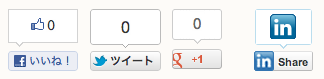 Facebook, Twitter, Google などの共有ボタン。
Facebook, Twitter, Google などの共有ボタン。
スクリーンショット
インストール
環境
Drupal 7
ダウンロード
http://drupal.org/project/easy_social
インストール手順
Drupa7の場合
インストールするためにVariableモジュールを先にインストールします。
環境設定
日本語で共有ボタンなどを表示した際に、ボタンのサイズが小さいので、モジュールのCSSファイル( sites/all/module/easy_social/css/easy_social.css )で横幅定義を大きくし、アドミンのモジュール設定にて、Facebookのウィジェット設定にて横幅を広げます。
Drupal 6 バージョンでは、水平モードにて、facebookのアイコン表示が小さい場合がありました。その時には、モジュールのeasy_social.module ファイルで、facebookのiframeタグを定義しているところで、横幅サイズを変更します。
備考
Easy Social のバージョン7.x-2.8では、表示レイアウトの水平、垂直が切り替えできない現象がありました。現在調査中です。--> 基本設定を再度行うことで、解決しました。
お役立ち情報
オープンソースソフトウェア:
CMS:
Workflow
Workflow関連モジュール
Workbenchモジュール
Rulesモジュール
Rules
イベントトリガーでさまざまアクションが作れる便利で高機能なRulesモジュール
概要:
モジュールのページ:
ダウンロード:
必要なモジュール:
Drupal 7の場合 Entity API https://drupal.org/project/entity
役立つ情報:
技術資料
RulesのData Selectionについて解説 https://drupal.org/node/1300042
Itangalo's sandbox: Rules Mastery
DrupalCon Denver 2012 でRulesチュートリアルをしたときの内容とコード
Sandboxの状態ですが。 https://drupal.org/sandbox/itangalo/1445770
gitでのダウンロード情報は https://drupal.org/project/1445770/git-instructions
ビデオチュートリアル
Rulesトレーニングマニュアル(DrupalCon Denver 2012)とビデオ
DrupalCon Denver, March 19th 2012 で使われたトレーニング資料とその動画です。
資料は以下のサイトからPDFをダウンロード
http://archive.org/download/TheTinydrupalBookOfRules/book-of-rules-v2.pdf
動画は以下のYouTubeにすべてあります。
https://www.youtube.com/playlist?list=PL84B6FFA4F7ACAD57&feature=view_all
以前は、nodeone社のビデオサイトは大変役立ちましたが、現在は、Learn the Rules frameworkで見れます。
Learn the Rules framework ここから
The Rules way of life, Rules exercise for DrupalCamp Berlin Sep 17-18, 2011
http://drupalcity.de/session/rules-way-life
Rules関連モジュール
Rules Examples : https://drupal.org/project/rules_example
Rules 2 プラグインのためのサンプルコードです。インストールはコアに追加されます。
Rules Link : https://drupal.org/project/rules_link
Rulesで定義した機能のリンクを設定できます。設定はViewsと連携して行います。
Rules List Conditons : https://drupal.org/project/rules_list_conditions
Views Rules : https://drupal.org/project/views_rules
Rules Forms Support : https://drupal.org/project/rules_forms
Conditional Rules : https://drupal.org/project/rules_conditional
Rules Transformers : https://drupal.org/project/transformers
Transformers Actions と Yahoo Pipe を使うTranformaers Pipelines の2つの機能があります。
Rules_FAQ
Rule モジュール関連
Rulesモジュールおよび関連のモジュールや使い方、学び方、FAQなど。
FAQ
drushコマンドでアップデイト時にエラーになる、例えば、xxxxx/modules/rules/modules/node.rules.inc, line 147 などで止まってしまう場合
参考にしたサイト https://drupal.org/node/2090463
環境: Drupal 7.23
まずエラーのRulesモジュールを削除 rm -rf rules
drush cron
drush dl registry_rebuild
drush rr <--- registry-rebuild
最新版のRulesモジュールを再インストール drush pm-download rules
drush updb <-- updatedb
drush cc all
drush cron
以上でRulesモジュールをデータベースに再設定できることになります。最後の段階で、もし、ccやcronなどでエラーになる場合は、一度、rulesモジュールをモジュールのディレクトリから削除して。アップデイトやその他の作業を行い、正常動作を確認してから最新版のrulesモジュールをダウンロードします。
用語の説明:
registry-rebuild
Rebuild the registry table (for classes) and the syste table (for module locations) in a Drupal install.
updatedb (updb)
Apply any database updates required (as with running update.php).
Registry-Rebuild <--- モジュールではありません
https://drupal.org/project/registry_rebuild
There are times in Drupal 7 when the registry gets hopelessly hosed and you need to rebuild the registry (a list of PHP classes and the files they go with). Sometimes, though, you can't do this regular cache-clear activity because some class is required when the system is trying to bootstrap.
When would you need Registry Rebuild?
You might get something like:
「PHP Fatal error: Class 'EntityAPIControllerExportable' not found in ...sites/all/modules/rules/includes/rules.core.inc on line 11"PHP Fatal error: Class 'EntityAPIControllerExportable' not found in ...sites/all/modules/rules/includes/rules.core.inc on line 11"」
If this happens when you're trying to run update.php, and happens when you're trying to clear your cache, well, you have some trouble. That's what Registry Rebuild is for.
It also may happen that you've moved some module that Drupal requires to bootstrap, and you get a horrible error. Registry Rebuild will also rebuild the system table to get the modules in the right place so you can bootstrap.
How To Use Registry Rebuild With Drush
This is the preferred technique, and it should work with multisite installs.
You can just drush dl registry_rebuild and drush will download it into your .drush folder. (Alternately, you can obtain the package another way and copy the folder into .drush yourself.)
Make a backup of your database.
On a multisite install, cd into the site you're rebuilding, as in cd sites/mymultisite
drush rrdrush rrdrush rrdrush rrdrush rr
CMS:
User Points
User Pointsモジュール
概要:
Category:
モジュールのページ:
ダウンロード:
必要なモジュール:
特になし
インストール:
スクリーンショット
member1というユーザのポイント設定管理画面
ユーザ権限
備考:
パッチや改善情報
Voting APIを使って、投票する場合、ユーザが一度、投票したかをデータベースに保存していないようなので、保存するようにするパッチの情報です。この機能は、Voting API の 7.x-2.x-dev 版でサポートされているように思いますが、インストールしてみるとワーニングとmy Votes results などの機能で不具合がありました。
エラーサンプル
SQLSTATE[42000]: Syntax error or access violation: 1064 You have an error in your SQL syntax; check the manual that corresponds to your MySQL server version for the right syntax to use near 'IS NOT NULL ) AND (.uid = '1' ) )) ORDER BY timestamp DESC' at line 1
7.x-3.x-devもページ表示が白くなる不具合がありました。2014年4月15日現在、Voting APIのバージョンがいくつかあります。結局、7.x-2.11を使います。
[1] : 7.x-3.x-dev - 2013-Oct-19 - Supported, Development
[2] : 7.x-2.x-dev - 2014-Feb-27 - Development
[3] : 7.x-2.11 - 2013-Mar-22 - Supported, Recommended,
役立つ情報:
設定方法の説明
以下のサイトでは、Voting Rules の設定をUser Pointsと一緒に行う場合です。
http://s1l.org/userpoints-voting-rules
上記のサンプル設定を、Drupal 7.26 Voting API 7.x-2.11+8-dev rate 7.x-1.7 Voting riles 7.x-1.0-alpha1 Rules 7.x-2.6 Userpoints7.x-1.0 Userpoints_contrib 7.x-1.x-dev などでの環境です。
実際に、Rateウィジェットで作成した投票をした場合の結果
Rules_Sample_1
Drupal Rulesモジュールのサンプル その1
1)ユーザがログインした時に、指定したページへ移動する
Event 「User has logged in」 Conditions 「User has roles(s)」 -> Data selector 「account」 -> Role , select Value, -> Match Roles, Value 「all」 Action 「Page redirect」 -> URL Value 「移動したいURLのパス」
2) しばらくログインしていない登録ユーザにリマインダーメールを配信する
暫定的ですが、簡単なアイデアでサンプルとして、デバックしやすいよ うに最後のログアウトから20秒にメールを送る仕組みです。
{ "rules_send_reminder_email_2" : {
"LABEL" : "send reminder email 2",
"PLUGIN" : "reaction rule",
"OWNER" : "rules",
"REQUIRES" : [ "rules" ],
"ON" : { "user_logout" : [] },
"IF" : [
{ "NOT data_is" : {
"data" : [ "account:last-login" ],
"value" : { "select" : "account:last-login", "date_offset" : { "value" : 20 } }
}
}
],
"DO" : [
{ "mail" : {
"to" : [ "account:mail" ],
"subject" : "Reminder test 2",
"message" : "\u30ea\u30de\u30a4\u30f3\u30c0\u30fc\u3000\u30c6\u30b9\u30c82\u3067\u3059",
"language" : [ "account:language" ]
}
}
]
}
}
Rulesで定義した状態から上記のイベント管理が動きますので、定義前のログアウトにも適応なるかは未検証です。
また、以下のサイトにも同じような機能を実行するRulesのサンプルがあります。
http://drupal.stackexchange.com/questions/128601/how-to-send-email-in-ev...
hook_cronを使った場合は以下のサイトです。
http://drupal.stackexchange.com/questions/60785/how-can-i-send-email-to-...
タグ:
オープンソースソフトウェア:
CMS:
Workbench
ワークフローを実現するWorkbenchモジュール
概要:
Category:
モジュールのページ:
ダウンロード:
必要なモジュール:
インストール:
ワークフローのスイートツールとして
必要な機能モジュールだけインストールして運用できますが、スイート環境して、トータルで運用すると便利です。
スクリーンショット
Workbench Access の環境設定 サンプルのMuseumのタクソノミーを使った場合です
ワークベンチの運用環境では、管理者以外はワークベンチのダッシュボード(My Workbench)を使ってコンテンツの管理をします。
設定:
コンテンツのアクセス管理
WorkbenchでもWorkbench Accessモジュールでコンテンツなどの編集権限アクセス制御が可能です。ワークフローとして、ページコンテンツを作成して、承認後、公開するまでを管理しますが、主にコンテンツの編集権限です。
コンテンツのアクセス管理 Contenet Accessモジュールと併用すると、コンテンツ管理ができなくなるので、他のアクセス制御関連モジュールとは混在しないような設定にします。
さらに、画像やファイルなどのアクセス制御では、プライベートファイルなどで制御が必要になります。
Workbench Access モジュールでroll(役割)の権限を設定
管理画面 -> ユーザ -> 権限 でユーザ権限ごとにWorkbench Access のSection、roleなどに権限を設定できるようにします。Administerの権限以外を有効にします。
その後、 管理画面 -> 環境設定 -> Workbench -> Workbench Access 役割 で設定します。
この役割設定とWorkbenchで使用するコンテンツタイプの定義との組みあわせで、コンテンツを権限管理できます。
まず、ユーザの権限で、使用するコンテンツの作成や編集の権限を設定します。その権限を設定されたユーザは、そのコンテンツタイプを作成、編集できますが、Section(役割)としては、Wrokbenck Access の役割で設定されたものしか取り扱えません。自分に役割がない人の他のコンテンツは扱えません。
Workbenchモジュールのすべてをインストールした状態の権限
すべてのモジュールが使える状態(Administrator)でのMy Workbench ダッシュボード
Drupalユーザとその権限、Workbench Access権限(roll)との関係
Drupalユーザに設定した権限は、Workbench Access の役割で設定する権限と同じです。この権限設定でコンテンツタイプやさまざま動作に権限を付けます。
たとえば、職位に文書ファイルなどの権限を設定して管理したい場合
Workbenchモジュールは、ワークフローを管理するためのモジュールです。Workbench Access での権限もワークフローの中での権限です。
職位にもとづいて、ある部署や管理者だけが見れる文書として管理するためには、Drupal 7 のプライベートファイルアクセスで、サイトにログインしている人だけが見れるように設定します。その後、コンテンツタイプで、文書や画像のフィールドを設定して、そのコンテンツタイプに、Content Accessなどのモジュールでアクセス制御を設定します。
さらに、PDFファイルのセキュリティとして、ファイルにパスワードを設定する方法も併用して管理することを推奨します。
備考:
コンテンツやノードのアクセス制御モジュールとの関係
Content Accessモジュールとの混在はできません。
その他、アクセス制御するモジュールとはWorkbench Accessでの制御と重なる可能制があります。
役立つ情報:
Workbenchの設定
Workbenchモジュールの設定
設定環境:Drupal 7
Drupal 7.26 Workbenck 7.x-1.2 Workbench Access 7.x-1.2 Workbenck Moderation 7.x-1.3
設定サンプル環境
ユーザの役割設定 管理職 編集者
ユーザ user1 役割は管理職 user2 役割は編集者
コンテンツタイプは、Drupal 7 デフォルトの Articleを使用する。Workbench Accessモジュールをインストールすると、Articleのコンテンツタイプで、フィールドの管理にてWorkbenck Accessフィールドが設定される。
Worbbenchモジュールの設定
Workbenchモジュールの基本設定画面は、管理画面の環境設定にはリンク表示が表示されないので、admin/config/workbench でアクセスするか、管理画面の環境設定でWorkbenck AccessもしくはWorkbench Moderationをクリックして、環境設定のタブでWorkbenchモジュールの基本設定画面になります。
設定環境:Drupal 8
Drupal 8.9.1 Workbenck 8.x-1.3 Workbench Access 8.x-1.0-beta4 Workbenck email 8.x-1.6
設定サンプル環境
Workbench Access の設定
タクソノミーにユーザー分類を定義
Workbench Accessでセクションのスキーマの設定
Workbench Accessでセクションのスキーマの設定(編集・役割)
WorkFlow モデレーションの設定
ワークフローの「状態」で「デフォルトのリビジョン」を設定すると、各フローの工程でコンテンツ(ページ)の編集デフォルトを最新のステータスに変更します。もし、「デフォルトのリビジョン」がOFFになっていると、「最新バージョン」のタブが表示されて、表示を選択することができます。
タグ:
e-commerce
eCommerceカテゴリーのモジュール
etc
その他のモジュール
・ Google Analytics
Fivestar
五つ星のレーティングを表示するモジュール
概要:
Category:
モジュールのページ:
ダウンロード:
必要なモジュール:
Voting api https://drupal.org/project/votingapi Views https://drupal.org/project/views
インストール:
スクリーンショット
設定:
管理画面 -> 環境設定 -> コンテンツ作成 Fivestar で Voting Tag を設定します。 コンテンツタイプでFivestarのフィールドを設定する時にVoting Tagを選択します。使用するコンテンツタイプごとに追加することでノードごとのFivestar管理ができます。
コンテンツタイプでFivestarフィールドを追加する際に、既存フィールドタイプで Fivestar Rating を選択し、Voting Tag を選択します。
ウィジェットの Stars (rated while viewing) はFivestarのアイコンをクリックしてレーティングを変更できます。
Select list (rated while editing) の場合は、コンテンツの編集画面にレーティングの選択リストボックスが表示されます。
フィールドの管理で、星の数、ユーザが修正できる、などの設定を変更できます。
ユーザ権限で投票できる人を設定
Google Analytics
Google Analytics
環境: Drupal 6 Drupal 7
スクリーンショット: OepnPublishの場合
1) インストール
ダウンロード drupal.org/project/google_analytics
google_analytics-6.x-3.3 のインストール:
上記のサイトから google_analytics-6.x-3.3.tar.gz をダウンロードして、Drupalがインストールされている ......sites/all/modules に解凍し、ディレクトリのパーミションを設定します。
Drupalのバックエンドで、サイトの構築 > モジュール > で google_analytics を有効にします。
ユーザーの管理 > 権限 > googleanalytics モジュール で Administrator だけ設定します。その他のユーザーは必要に応じて設定します。
サイトの環境設定 > Google Analytics を選択 > 全般の設定 " WEB PROPERTY ID " にGoogle Analytics側で設定したトラッキングコードを入力し、保存します。
2) 環境設定
3) 備考
4) 役立つ情報
Rate
投票機能をコンテンツタイプとして追加できるRateモジュール
概要:
Category:
モジュールのページ:
ダウンロード:
必要なモジュール:
Voting api https://drupal.org/project/votingapi Google Chart Tools: Image Charts https://drupal.org/project/chart Date
インストール:
バージョンおよび環境
Rate 7.x-1.7 Drupal 7.27
Voting API モジュールを使いますので、Fivestarモジュール、Is Usefullモジュール、Plus1モジュールなどと混在して使用する場合は検討が必要です。
設定:
Rate Widgetsの作成
投票のRateコンテンツを作成します。 作成できるwidgetsの種類は以下の8種類
- humbs up
- Thumbs up / down
- Number up / down
- Fivestar
- Emotion (this makes me mad, angry...)
- Yes / no
- Slider
- Custom
作成したRateコンテンツをどのコンテンツタイプで設定するかを決めます。
たとえば、Fivestarのrate widgetsを選択して表示したサンプルです。Full Widgets, Compact
投票結果のグラフ表示
ウィジェットの表示設定
管理画面 -> サイト構築 -> Rate widgets リスト -> 追加したウィジェットのタイトル -> 表示設定
で、Full wiget は投票ができるウィジェット、Dispaly onlyは表示のみ
投票結果の計算
以下の投票結果は、Viewsモジュールの中でVoting Resultsにリレーションシップで平均投票を表示させた場合、および投票にリレーションシップさせたユーザ投票で適用になります。
Rateモジュールの環境設定
管理画面 -> サイト構築 -> Rate widgets 環境設定
ユーザ権限の設定
備考:
RateモジュールとViewsインテグレーション
RateモジュールにはViewsインテグレーション機能があります。以下の説明は、Drupal 7.26、Rateモジュール7.x-1.7、Voting API モジュール 7.x-2.11、7.x-2.11Viewsモジュール7.x-3.7、での環境設定です。
まず、Rateモジュールの英文マニュアル(プログラムのディレクトリにあるREADEM.txt)で説明を確認します。
6. Views integration
--------------------------------------------------------------------------------
This module provides views integration via the VotingAPI module. To add a rate
widget in your view, first add a relation to "Node: Vote results" for nodes or
"Comment: Vote results" for comments. You have to configure a few options here.
The "Value type" and "Vote tag" needs to be the same as used for the widget
(see §2.1). The "aggregate" function must be "Number of votes".
After adding the relationship, you can add the field "Vote results: Value" to
your view. In the "Appearance" box you may choose one of the following:
* Rate widget (display only)
This shows a disabled widget. Uses are allowed to see the results, but cannot
click the buttons.
* Rate widget (compact)
This shows a compact widget. This is the basic widget without the textual
information.
* Rate widget
This shows the full widget (as on the node page).
When using a view on nodes, you are advised to add the "Node: Type" field to
your view fields. If you do not, an additional query will be executed per row.
You may exclude this field from display.
Simple Google Maps
Simple Google Maps
概要:
Category:
モジュールのページ:
ダウンロード:
インストール:
標準でインストトールするだけです。 Google Maps API key は必要ありません。
設定:
コンテンツタイプで、テキストを設定し、plain Text で設定します。
その後、表示管理で、フォーマットを「Goolge Map from one-line address」を指定します。以下のような設定が可能です。
言語の設定は、Drupal内で日本語は ja コードなどの ja を設定します。
plain Text の他に、タクソノミーのボキャブラリー、ユーザアカウント、コメントタイプなどでも使えます。
さらに、Viewsでも、map formatter を選択して使えます。
Inactive User
Inactive User
最近ログインしていない、もしくはアクティブでない登録ユーザにリマンダー電子メールなどを配信するモジュールです。
2015年1月15日(木)現在、開発版です。
概要:
Category:
モジュールのページ:
ダウンロード:
スクリーンショット:
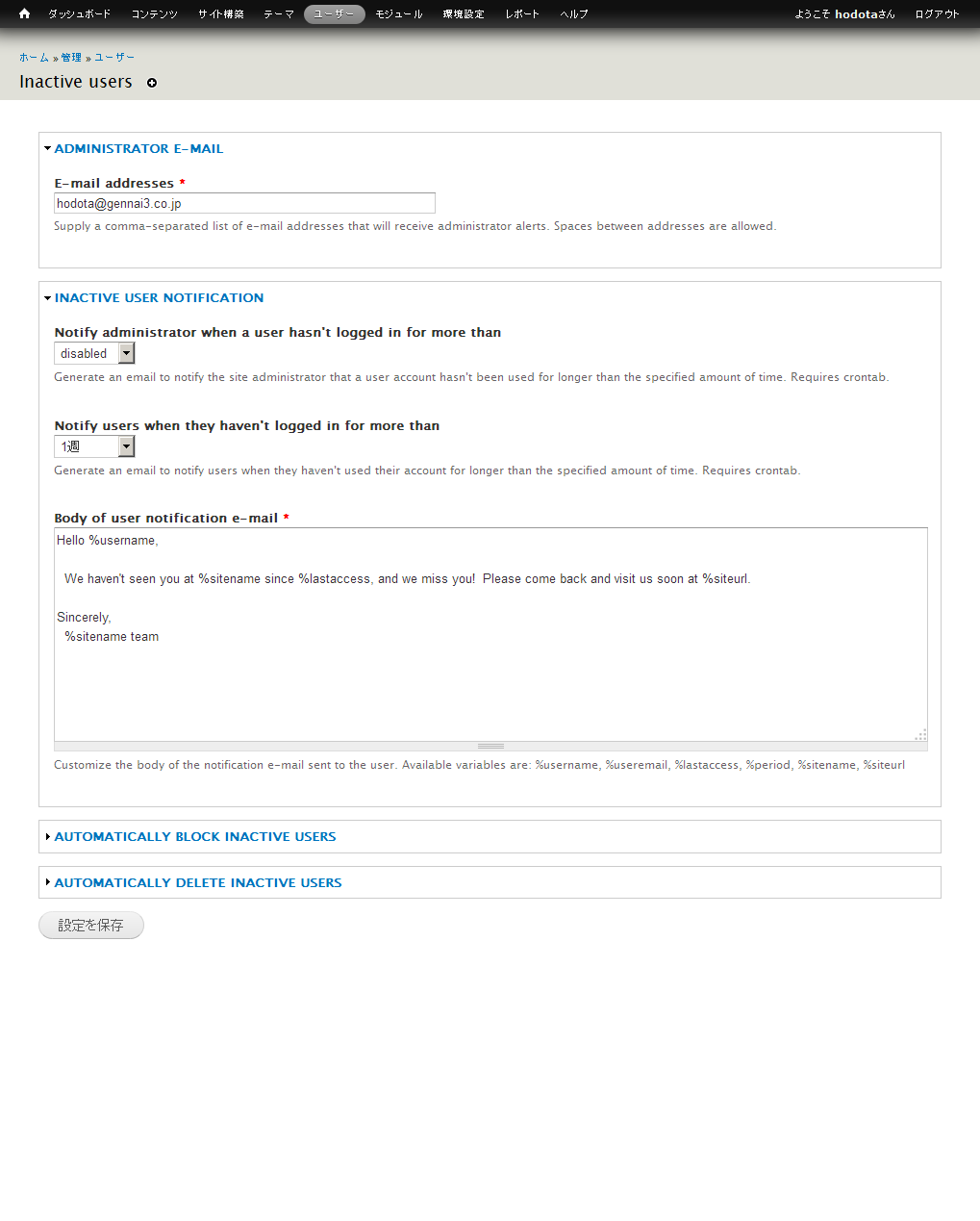
Themes
Webデザインテーマについて
テーマの中で、投稿者、作成日時などの情報をコンテンツとして表示させない設定方法 A: 管理セクション » サイトの構築 » テーマ の投稿者情報を表示/非表示で設定します。
デザインのレイアウト、CSSなどを Dreamweaver などで編集する場合
Dreamweaver CS5 からPHPベースのCMS連携がサポートになり、Drupalも連携可能です。CS5以前もしくは他のデザインツールでデザインプレートを編集する場合は、暫定的に、page.tpl.php をHTMLファイルに変換し、style.css ファイルを読み込むように設定します。 たとえば <link rel="stylesheet" type="text/css" href="style.css"></link> などのようにします。
デザインテーマの設定について
各デザインで共通の設定方法について、簡単に説明します。
・ ロゴの変更
テーマ > 設定 > 全般の設定 > Logo image settings > 「Use the default logo」 のチェックを外す > 「Upload logo image」で新しいロゴをアップロード > 保存
テーマ > 設定 > 使用しているテーマ も同様にロゴの変更を行います。
・ ファビコン(favicon)の変更
テーマ > 設定 > 全般の設定 > Shortcut icon settings > 「Use the default shortcut icon」 のチェックを外す > 「Upload logo image」で新しいファビコン(ファイル名 favicon.ico)をアップロード > 保存
テーマ > 設定 > 使用しているテーマ も同様にファビコンの変更を行います。
drupal.orgにあるGPLライセンスのすぐ使えるテーマ テンプレート
簡単なテーマテンプレートの内容は、下記の下位ページへ
GPLテーマの一覧PDFデータのダウンロード ここから
テンプレートの開発ツール・運用環境
オリジナルのテンプレートを作成するときに使う開発環境、ツールなどの情報です。
・ Omega
デザイン、テーマについて参考になるサイト
デザイン作成PDF版マニュアルなどを購入できます。 PSD TO Drupal Theme, Cde-Free Drupal Layout with Skinr, Fusion and Paneles, 他 サイトURL www.designtotheme.com/
+ フリー(GPLなど)のテーマがダウンロードできるサイト
www.symphonythemes.com/drupal-themes/free
+ 有償版も含めたテーマがダウンロードできるサイト
フォントについて
日本語フォントのサンプルとして、以下の設定を使っています
body { font: 16px/1.6 "ヒラギノ角ゴ Pro W3","Hiragino Kaku Gothic Pro W3","メイリオ",Meiryo,"MS Pゴシック",Arial,verdana,sans-serif; }
もしくは
body { font-family:' Hiragino Kaku Gothic Pro', 'ヒラギノ角ゴ Pro W3', メイリオ, Meiryo, 'MS Pゴシック', 'Lucida Grande', Geneva, Arial, Verdana, sans-serif; }
もしくは
body { font-family: Bitter, Helvetica, Arial, sans-serif; }
Andromeda
Drupal Theme Andromeda について
環境
Drupal7
スクリーンショット
デザインテンプレート作者デモサイトのスクリーンショットです。 作者のデモサイトは ここから
インストール設定
ダウンロード drupal.org/project/andromeda
Drupal 7:
ダウンロード後、圧縮ファイルを ...../sites/all/themes/ に保存・解凍し、バックエンドの「テーマ」にて「有効なテーマ」に選択設定します。
ブロックの設定で、トップページのスライドショウ、ハイライト、グリッドでの4カラム表示、ナイスメニューなどを設定調整します。
・スライドショーの設定
スライドショウのブロックに以下のHTMLで設定、デフォルトの写真サイズは 940x400ピクセルのJPGです。
<div id="slider">
<a href=link/to/page1><img src="path/to/your/images1.jpg" /></a>
<a href=link/to/page2><img src="path/to/your/image2.jpg" /></a>
<a href=link/to/page3><img src="path/to/your/image3.jpg" /></a>
</div>
・ハイライトの設定
スライドショウの下のブロックで、キャンペーンメッセージなどをH1タグ、H2タグなどで表示させます。サンプルとして、以下の内容でご確認下さい。 ブロック設定のHighlightで設定します。
<h1>Lorem ipsum dolor sit amet, consectetur adipisicing elit, sed do eiusmod tempor incididunt u.</h1>
<h2>Lorem ipsum dolor sit amet, consectetur adipisicing elit, sed do eiusmod tempor incididunt u.</h2>
・グリッド(Grid)表示の設定
デフォルトの設定では、4カラムと2カラムが使えます。ブロックで、グリッドのブロックを作成し、以下のHTMLコード設定し、表示ブロックはHighlightを使います。
4カラムの場合、デフォルトの画像アイコンのサイズは250x150ピクセルのJPGファイルです。
<div class="grid-parent">
<div class="grid-child grid-25 grid-space-right">
<h2>Headline 1</h2>
<p><img src="path/to/image"></p>
<!-- Your content here -->
<h3><a href="add/link/here">Read More!</a></h3>
</div>
<div class="grid-child grid-25 grid-space-right">
<h2>Headline 2</h2>
<p><img src="path/to/image"></p>
<!-- Your content here -->
<h3><a href=add/link/here>Read More!</a></h3>
</div>
<div class="grid-child grid-25 grid-space-right">
<h2>Headline 3</h2>
<p><img src="path/to/image"></p>
<!-- Your content here -->
<h3><a href=add/link/here>Read More!</a></h3>
</div>
<div class="grid-child grid-25">
<h2>Headline 4</h2>
<p><img src="path/to/image"></p>
<!-- Your content here -->
<h3><a href=add/link/here>Read More!</a></h3>
</div>
</div>
2カラムのレイアウト
<div class="grid-parent">
<div class="grid-child grid-50 grid-space-right">
<h2>Headline 1</h2>
<p><img src="path/to/image"></p>
<!-- Your content here -->
<h3><a href="add/link/here">Read More!</a></h3>
</div>
<div class="grid-child grid-50 grid-space-right">
<h2>Headline 2</h2>
<p><img src="path/to/image"></p>
<!-- Your content here -->
<h3><a href=add/link/here>Read More!</a></h3>
</div>
</div>
・メニューの設定
メニューは、ナイスメニューに対応しており、nice_menu のDrupal7用をダウンロード ここから
追加モジュールとしてインストールして、モジュールをアクティブにしたら、ブロックの設定で、Nice Menu 1を選択し、ヘッダーにトップメニューを選択し、Menu Style は Down を選択することで、作者のデモサイトと同じようなヘッダーにナイスメニューが使えるようになります。
・CSSの設定
sites/all/themes/andromeda/css の各種CSSファイルを修正します。
備考
Durpal7で使いやすいデザインテンプレートです。
役立ち情報
作者のインストール説明(ハンドブックページ)があり、役に立ちます。 ここから
オープンソースソフトウェア:
CMS:
Bamboo
Drupal Theme Fresh について
環境
Drupal 7
スクリーンショット
デザインテンプレート作者デモサイトのスクリーンショットです。 デモサイトは ここから
インストール設定
ダウンロード http://drupal.org/project/bamboo
ダウンロード後、圧縮ファイルを ...../sites/all/themes/ に保存・解凍し、バックエンドの「テーマ」にて「有効なテーマ」に選択設定します。
・スライドショーの設定
・メニューの設定
・CSSの設定
sites/all/themes/bamboo/css/local.sample.css をコピーして、local.cssとしてのCSSファイルを修正します。
備考
Durpal7で使いやすいデザインテンプレートです。
ページのタイトルを表示させない方法:
一つの方法として、sites/all/themes/bamboo/css/local.css ファイルで page-title を表示させるところを削除す方法もあります。
local.css のサンプル
/**
* @file
* Local CSS - rename this to local.css, check the
* box in theme settings and add your own styles here.
*/
h1.page-title {
display: none;
}
.article-title {
font-size: 18px;
text-align: right;
}
body {
font-family:' Hiragino Kaku Gothic Pro', 'ヒラギノ角ゴ Pro W3', メイリオ, Meiryo, 'MS Pゴシック', 'Lucida Grande', Geneva, Arial, Verdana, sans-serif;
}
#site-map h2.title {
display: none;
}
#site-map .description {
display: none;
}
h5 {
background:#eee;
/* border-bottom:7px solid #4169e1; */
/* border-bottom:7px solid #333333; */
border-bottom:7px solid #ff8c00;
padding:.8em .9em .3em
}
h6 {
/* border-left:7px solid #4169e1; */
/* border-left:7px solid #333333; */
border-left:7px solid #ff8c00;
/* border-bottom:1px dashed #4169e1; */
/* border-bottom:1px dashed #333333; */
border-bottom:1px dashed #ff8c00;
padding:.6em .8em
}
.color-palette-green-bamboo h1,
.color-palette-green-bamboo h3,
.color-palette-green-bamboo h4,
.color-palette-green-bamboo h5,
.color-palette-green-bamboo h6 {
color: #000066;
}
.color-palette-green-bamboo h2 {
color: #000080;
font-weight: bold;
}
/*
.calendar-calendar td a {
color: #777777;
}
*/
.calendar-calendar .day-view .full td .inner div.calendar div,
.calendar-calendar .day-view .full td .inner div.calendar div a {
margin: 0 3px;
color: #777777;
}
/*
.color-palette-green-bamboo .calendar-calendar {
color: #777777;
}
*/
#content-wrapper ul li {
font-size: .9em;
line-height: 170%;
}
箇条書きの段落で行間を広げたい時の設定(テンプレート Bambooの場合)
たとえば
#content-wrapper ul li {
font-size: .9em;
line-height: 170%;
}
役立ち情報
タグ:
BlogBuzz
Drupal テーマ BlogBuzz II
環境
スクリーンショット
介護事業所向けのデザインサンプルです(制作途中の画面です)
ダウンロード
インストール設定
備考
1)ページのタイトル背景画像(グラデーション)がIEで表示がずれる現象
マイクロソフトのインターネット エクスプローラー(IE)の場合は、ページのタイトル下に表示されるバックグラウンド画像のグレーのグラデーションがきれいに表示されない現象が起こります。 その場合は、BlogBuzzテンプレートのimageディレクトリにある、バックグランドの画像をIE用の画像に置き換えます。グラデーションがなくなり、白でスッキリした背景画像になります。
役立ち情報
オープンソースソフトウェア:
CMS:
Busy
Corolla
Drupal Theme Corolla について
環境
Drupal7
スクリーンショット
デモサイト Drupal 7.x-2.xで運用 http://paopao.or.jp
SmartPhoneやタブレットでのレイアウト設定も可能
インストール設定
• ダウンロード drupal.org/project/corolla
• Drupal 7.x-1.21の場合:
ダウンロード後、圧縮ファイルを ...../sites/all/themes/ に保存・解凍し、バックエンドの「テーマ」にて「有効なテーマ」に選択設定します。
• Drupal 7.x-2.x バージョンの場合:
Adaptivetheme が必要になります。まず、Adaptivetheme Base をインストール、Footheme をインストール、Superfish メニューモジュールのために、Superfish, Superfish JavaScript, Libraries モジュールインストールして、以下のサイト説明を読み、設定します。
sites/all/modules/superfish ( Superfish モジュール)
sites/all/modules/libraries ( Libraries モジュール )
sites/all/libraries/superfish ( Superfish JavaScript )
http://adaptivethemes.com/documentation/superfish-menu-setup
備考
Durpal7で使いやすいデザインテンプレートです。
CSSのカスタマイズ:
• 見出し(heading, h1-h6)のカスタマイズ
sites/all/themes/corolla/css/html-elements.css ファイルでCSSを編集します
役立ち情報
オープンソースソフトウェア:
CMS:
Danland
Danlan デザイン テンプレート
1) 環境 Drupal 6 Drupal 7
3) ダウンロード
Grassland
Drupal Theme Grassland
1)環境 Drupal7
2)スクリーンショット
3)ダウンロード
drupal.org/project/grassland
4)インストール設定
5)備考
2011年4月27日現在、Drupal7バージョンはベータ版で、インストールしましたが、エラーが起こっております。
6)役立ち情報
Gratis
Gratis
GratisはHTML5対応、レスポンシブなDrupalデザインテーマです。
環境
スクリーンショット
ダウンロード
インストール設定
備考
CSS設定を変更するために、 sites/all/themes/gratis/css/local.css ファイルを以下のように変更しました。
/* Page Title */
.article-title { font-size: 1.5em; text-align: right;
/* display: none; */ }
.page-header { font-size: 0% /* display: none; */ }
/* Header */
h5 { background:#eee; border-left:7px solid #ccc; padding:.8em .9em }
h6{ border-bottom:2px solid #ccc; padding:.6em .8em }
/* webform */
.form-textarea-wrapper textarea { width: 70%; }
.resizable-textarea .grippie { width: 70%; }
/* site map module */
#site-map .description { display: none; }
役立ち情報
タグ:
CMS:
Jackson
Libra
Drupal Theme Libra について
1)環境 Drupal7 Omega
2)スクリーンショット
3)ダウンロード
4)インストール設定
Omegaをインストール後、Libraを設定すると以下のエラーが起こります。 Omega 7x-2.1 Libra 7x-1.0 の場合:
If it's of any help these are some errors I got when attempting to use Omega 2 and Libra:
Notice: Undefined index: zones in include() (line 23 of /home/user/public_html/sites/all/themes/omega/omega/process/process-page.inc).
5)備考
6)役立ち情報
Magazeen Lite
Drupal Theme Magazeen Lite について
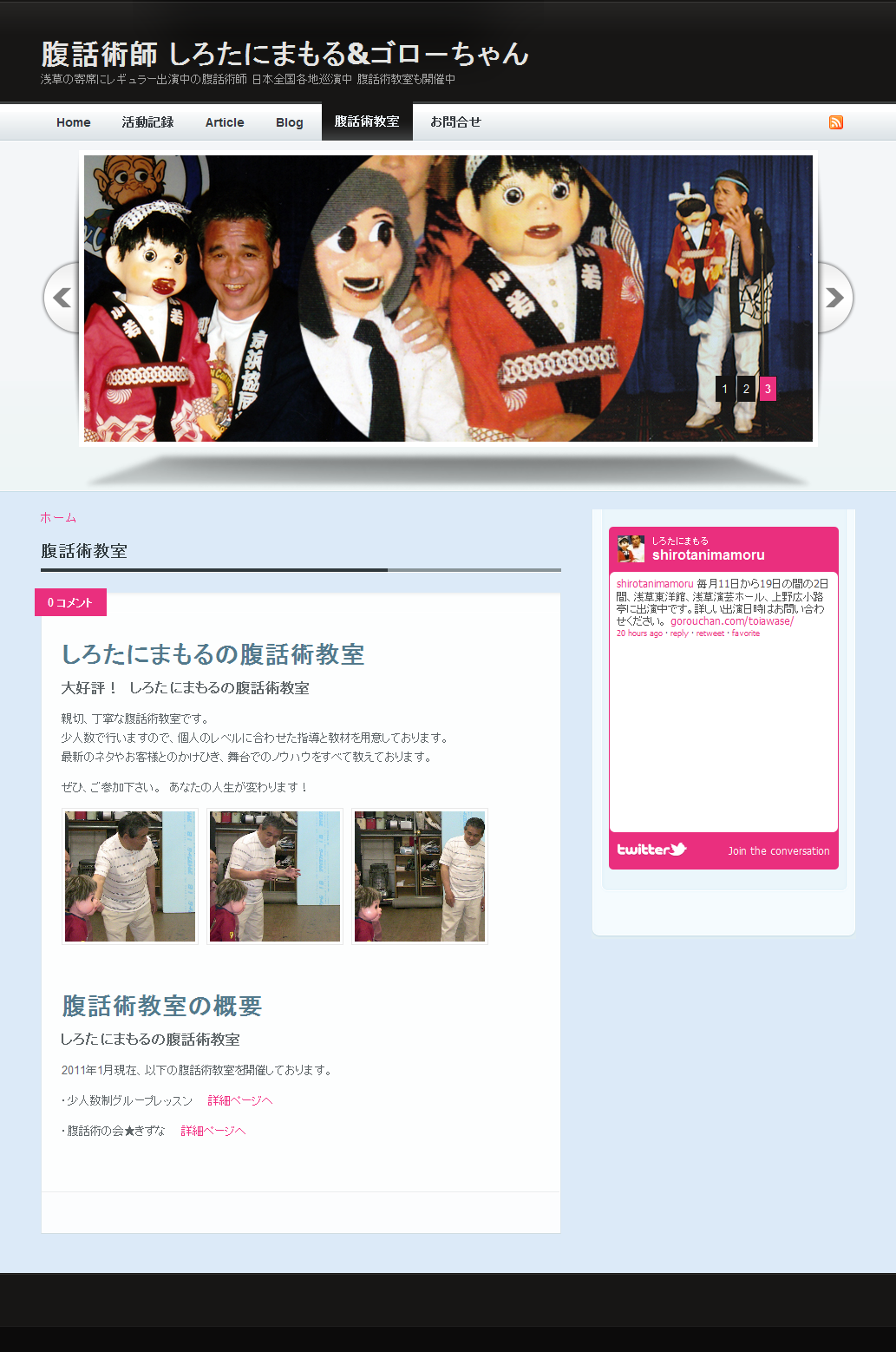 環境
環境
Drupal 6 Drupal 7
スクリーンショット
デザインテンプレート作者デモサイトのスクリーンショットです。 作者のデモサイトは ここから
インストール設定
ダウンロード http://drupal.org/project/magazeen_lite
ダウンロード後、圧縮ファイルを ...../sites/all/themes/ に保存・解凍し、バックエンドの「テーマ」にて「有効なテーマ」に選択設定します。
テンプレートファイルのイメージ画像でスライドショウを設定調整します。 JavaScriptベースのスライドショー。
・スライドショーの設定
3つのイメージデータを入れ替えると簡単にスライドショー画像を変更できます。
・メニューの設定
・CSSの設定
sites/all/themes/magazeen_lite/css の各種CSSファイルを修正します。
備考
Durpal7で使いやすいデザインテンプレートです。 Magazeen_lite 7.x-1.1 をDrupal7で使うと、コメントナンバー表示が消去できない現象が起きており、今後改善されるようです。 暫定的な対応方法の一つとして、display: none; を設定してすべて非表示にするか、CSS設定で表示されるコメント数のテキスト色を背景画像の色と同じにすることで、ページを表示した際に文字がみえない状態になります。 そのCSS設定は、
h2.comments-header {
background-color: #EA2F7E;
color: #EA2F7E;
display: inline;
font-size: 100%;
margin: -8px 8px 0px -8px;
padding: 8px 15px;
position: relative;
z-index: 10; }
役立ち情報
オープンソースソフトウェア:
CMS:
Marinelli
Mayo
Media Responsive Theme
Media Responsive Theme について
環境
Drupal 7 HTML5対応
スクリーンショット
デモサイトは ここから
インストール設定
ダウンロード https://drupal.org/project/media-responsive-theme
ダウンロード後、圧縮ファイルを ...../sites/all/themes/ に保存・解凍し、バックエンドの「テーマ」にて「有効なテーマ」に選択設定します。
・スライドショーの設定
Nivo Sliderを使います
・メニューの設定
・CSSの設定
sites/all/themes/media-responsive-theme/style.css のCSSファイルを修正します。
Body テキストの色が薄い灰色(#999)で標準設定されているので、はっきりした黒い色に変更しました。 styls.css で p { color: #999} を #333333 などに変更しました。
備考
Durpal7で使いやすいデザインテンプレートです。
役立ち情報
タグ:
CMS:
Omega
Omega
1) 環境 Drupal 6 Drupal 7
Omegaは、Drupal 6と7で稼働する、高機能なHTML5/960 グリッドベースのOmegaサブテーマ用コアベーステーマです。 このテーマは、Omega Starterkit からはじめる場合の代用として使われるものではありません。 Omega Starterkit は自分でOmegaテーマを作成するときに使用します。
2) スクリーンショット
3) ダウンロード
4) インストール、設定
・ まず、drush をダウンロードしてインストールします。
Drushをダウンロードしたら、Debian Linuxの場合、任意のディレクトリに保存設定できますが、たとえば、/var/opt に保存します。 そのディレクトリで圧縮解凍し、 /var/opt/drush/drush ができます。
実行できるように権限を設定 $ chmod u+x /var/opt/drush/drush
drushコマンドが実行できるか確認しましょう。
シンボリックリンクを作成 $ ln -s /var/opt/drush/drush /usr/local/bin/drush
・ ダウンロードしたOmegaファイルを、....../sites/all/themes で解凍します。 その後、そのディレクトリのパーミションを使用しているLinux環境にあわせます。 バックエンド -> テーマ -> Omegaを有効にします。
・ Omegaを有効にしたら、「環境設定」でOmegaの各機能を設定します。
5) 備考
6) お役立ち情報
英文ドキュメントサイト omega.developmentgeeks.com/documentation
Outreach
Outreach
環境
スクリーンショット
ダウンロード
インストール設定
備考
1) page-title と node-title が共に表示される現象が起こりました。 CSSファイル(global.styles.css)で page-title をdisplay: none; の設定で非表示にするか、 テーマ -> Outreach -> Extensions -> Cusotm CSS にて設定します。
2) ボーダー(表)の設定で、罫線のトップが常に表示される現象が起きた場合、CSSファイル(global.styles.css)
tbody tr {
/* border-top: 1px solid #ccc; */
}
役立ち情報
オープンソースソフトウェア:
CMS:
Pixture Reloaded
Pixture Reloaded
1)環境
Pixture_reloaded 7.x-1.0 Drupal7
スマートフォンやタブレットに対応したHTML5
2)スクリーンショット
3)ダウンロード
drupal.org/project/pixture_reloaded
4)インストール設定
Pixture_reloaded 7.x-1.0 は Drupal7では、まず Adaptivetheme をインストールし、有効にしてから、Pixture_Reloadedをインストールして有効にします。
5)備考
コンテンツ作成で表(テーブル)を作成し、ボーダーや罫線が表示出来ない現象が起きた場合は、CSSファイルを変更します。
ファイル pixture_reloaded.css を編集します。 ボーダー色を黒にする場合
/* Tables */
table {
border-spacing: 0;
/* border-color: #eee; */
border-color: #000000;
margin: 1em 0;
padding: 0;
width: 100%;
}
ファイル pixture_reloaded.settings.style.css を編集します。 デフォルトのテーブル幅が0なので1以上にする
table, tr, td, thead, tbody {
border-spacing: 0;
border-collapse: collapse;
/* border-width: 0; */
border-width: 1;
}
6)役立ち情報
Responsive
Premium Responsive
環境 Drupal 7
 Responsiveは、Drupal 7で稼働する、HTML5対応なテーマです。
Responsiveは、Drupal 7で稼働する、HTML5対応なテーマです。
スクリーンショット
ダウンロード
http://drupal.org/project/responsive
インストール、設定
・通常のテーマインストール手順です。
備考
罫線の修正
標準の罫線を表(テーブル)を作成すると、表の左上とトップに黄色(#fff222)のラインが表示される。そのラインを変更すると、左上とトップは黒のラインになるが、他の箇所(セル)もボーダーを黒に設定する。
下記の内容は、いくつかのコメントがありますが、参考まで。編集ファイルは sites/all/themes/responsive/style.css
/* table {
background: #ececec;
border: 1px solid #fff222;
} */
table {
background: #ececec;
/* border: 1px solid #fff222; */
border: 1px solid #000000;
/* border-top: none; */
* border-left: 1px solid #ffffff; */
}
また、表(テーブル)の罫線を表示させたくない場合、各コンテンツごとに表現方法があるので、たとえば、そのコンテンツのソースに CSSの設定をするのも一つの方法です。
<style type="text/css">
table {
border: none;
}</style>
リスト記号をデフォルトから変更する
コンテンツの中で変更する場合
<style type="text/css">
ul { list-style-image: url(mark.gif); }
</style>
もしくは、CSSファイルを編集する sites/all/themes/reponsive/style.cssで アイテムリストのULを画像に変更すると、最近のブログのブロックで表示されるリスト記号が変更になります
.item-list ul {
margin: 0;
padding: 0 0 0 1.5385em;
list-style-image: url(/sites/default/files/img/icon/point/point027_08.png);
}
スライドショー(FlexSlider)のスライドを3イメージから増やす方法
sites/all/themes/responsive/templatesのpage.tpl.phpで修正します。まだ、動作未確認ですが。
IEでの表示トラブル
IEの場合は、メニューがあるヘッダーとスライドショウの空間でmargin-bottomを使っており、その影響で表示動作がおかしい場合があります。 その場合、padding-bottomに変更します。編集は style.cssです。
お役立ち情報
オープンソースソフトウェア:
CMS:
Responsive_business
Drupal Theme Fresh について
環境
Drupal 7
スクリーンショット
デザインテンプレート作者デモサイトのスクリーンショットです。 デモサイトは ここから
インストール設定
ダウンロード http://drupal.org/project/responsive_business
ダウンロード後、圧縮ファイルを ...../sites/all/themes/ に保存・解凍し、バックエンドの「テーマ」にて「有効なテーマ」に選択設定します。
・スライドショーの設定
3つのイメージデータを入れ替えると簡単にスライドショー画像を変更できます。 sites/all/themes/images/slide-image-1.jpg slide-image-2.jpg slide-image-3.jpg の3種類を変更します。画像サイズは、 830x300ピクセル。
・メニューの設定
・CSSの設定
sites/all/themes/responsive_business/style.css のCSSファイルを修正します。
備考
Durpal7で使いやすいデザインテンプレートです。
ページのタイトルを表示させない方法:
一つの方法として、sites/all/themes/page.tpl.php ファイルで page-title を表示させるところを削除す方法もあります。
役立ち情報
オープンソースソフトウェア:
CMS:
SimpleCorp
SimpleCorp
SimpleCorpはHTML5対応、レスポンシブデザインテーマです。
環境
スクリーンショット
ダウンロード
インストール設定
備考
文字フォント、カレンダー表示などでCSS設定を変更するために、 sites/all/themes/simplecorp/css/local.css ファイルを以下のように変更しました。
}
font-size: 18px;
}
color: #333333;
}
background-image: none;
}
TOPページのメインメニューでは、通常のコンテンツページは追加設定できるが、サイトマップ(site mapモジュール 7.x-1.0)で作成したサイトマップのページは追加設定できませんでした。
役立ち情報
タグ:
CMS:
Sky
Sky
環境
スクリーンショット
ダウンロード
インストール設定
備考
Sky version 7.x-2.3 と AdaptiveTheme 7.x-3.0-rc6 の環境にて
1) page-title と node-title が共に表示される現象が起こりました。 CSSファイル(page.css)で page-title を非表示にする、 display: none; の設定
2) ボーダー(表)の設定で、罫線が表示できない現象が起きた場合、テーマ -> Sky -> Extensions -> Cusotm CSS にて以下のように設定しました。テーブルの右側の罫線が正しく表示できない現象がありましたので、罫線を thin double という設定にしました。
table {
margin: 20px 20px;
padding: 10px;
border: thin double #195594;
}
th, td {
margin: 20px 20px;
padding: 10px;
border: thin double #195594;
}
役立ち情報
TB_Travel
Drupal Theme TB Travel について
環境
Drupal 7 の有償デザインテンプレート、開発元は Theme Drain という会社です。
スクリーンショット
デザインテンプレート作者デモサイトのスクリーンショットです。 デモサイトは ここから
インストール設定
ダウンロード
ダウンロード後、圧縮ファイルを ...../sites/all/themes/ に保存・解凍し、バックエンドの「テーマ」にて「有効なテーマ」に選択設定します。
・スライドショーの設定
・メニューの設定
・CSSの設定
sites/all/themes/tb_travel/css のCSSファイルを修正します。
デモ版データに含まれる、Countryのコンテンツタイプでは、表示テキストが大文字になるので、以下のCSSファイルで text-transform: uppercase; を使わないように設定します。
tb_travle/css/fields.css
備考
役立ち情報
Typebased
Drupal Theme Typebases について
環境
Drupal 6 Drupal7
スクリーンショット
デザインテンプレート作者デモサイトのスクリーンショットです。 作者のデモサイトは ここから
インストール設定
ダウンロード drupal.org/project/typebased
Drupal 7:
ダウンロード後、圧縮ファイルを ...../sites/all/themes/ に保存・解凍し、バックエンドの「テーマ」にて「有効なテーマ」に選択設定します。
備考
Durpal7で使いやすいデザインテンプレートです。 どちらかというとモノトーンな感じになります。
役立ち情報
オープンソースソフトウェア:
CMS:
ZeroPoint
fresh
Drupal Theme Fresh について
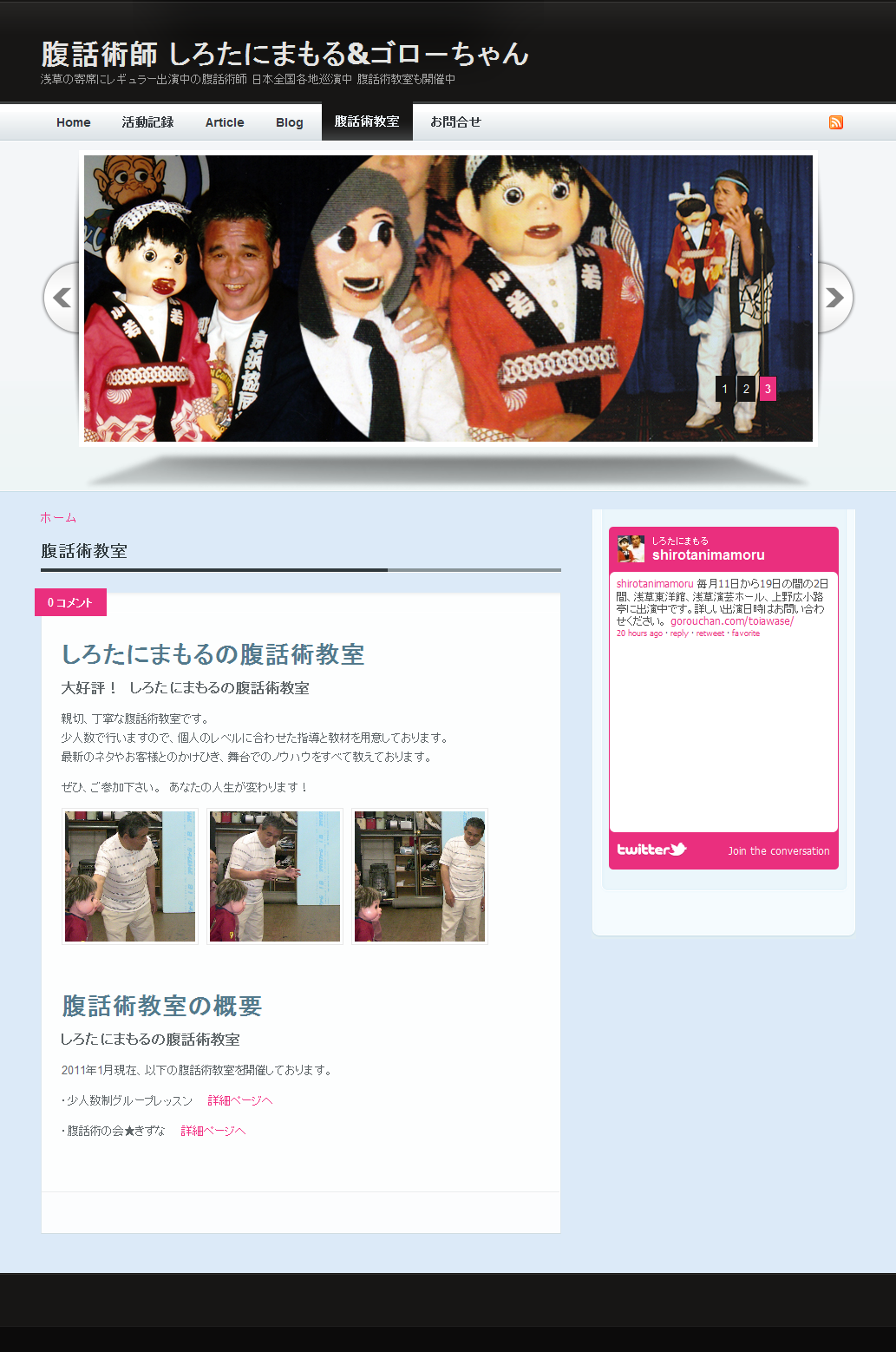 環境
環境
Drupal 7
スクリーンショット
デザインテンプレート作者デモサイトのスクリーンショットです。 デモサイトは ここから
インストール設定
ダウンロード http://drupal.org/project/fresh
ダウンロード後、圧縮ファイルを ...../sites/all/themes/ に保存・解凍し、バックエンドの「テーマ」にて「有効なテーマ」に選択設定します。
・スライドショーの設定
3つのイメージデータを入れ替えると簡単にスライドショー画像を変更できます。 sites/all/themes/images/slide-image-1.jpg slide-image-2.jpg slide-image-3.jpg の3種類を変更します。画像サイズは、 830x300ピクセル。
・メニューの設定
・CSSの設定
sites/all/themes/fresh/style.css のCSSファイルを修正します。
備考
Durpal7で使いやすいデザインテンプレートです。
役立ち情報
functions
Drupal の基本機能
デフォルトインストールで設定される機能の概要
タクソノミー(Taxonomy)
タクソノミー( tax・on・o・my / tæksάnəmi ) は分類学、分類法、分類体系というような言葉の定義で、Drupalでは、サイトコンテンツで使われる言葉(単語)をタグ(ひも付け、関連づけ)やターム(term, 用語、術語)のかたまりとしてボキャブラリを設定して、Webサイトのすべてのコンテンツか分類、ひも付け(タグ)で管理します。
ブロック
ブロックで、デザインテンプレートで定義されているさまざまブロックにメニューやコンテンツを表示設定できます。 「ブロックリュージョンを表示」でレイアウトを確認出来ます。
備考:
「特定ページでのブロック表示」の設定で、「以下のページのみ」を選択した場合は、
page1
page1/*
と設定することで、page1を表示もしくはその下位階層のページを表示したときにそのブロックが有効になります。
検索
検索できる文字数は、デフォルト設定では3文字なので、2文字に変更する場合は、 管理機能 > 環境設定 > 検索とメタデータ > 「インデックス付けの設定」 の「インデックス付けをする単語の最小文字数」を3から2へ変更します。 ただし、文字数が少ないほど検索キーワードのヒット率は上がりますが、それに比例してデータベースの使用量が増大しますので、事前に検討しましょう。
URLエイリアス
別名(エイリアス)を付けることでサイトのURLパスを設定できます。例えば、ブログのページでは、作成日付と追加の番号でURLを表現する場合は、
Drupal7 ホーム » 管理 » 環境設定 » 検索とメタデータ » URLエイリアス (admin/config/search/path)
blog/[current-date:custom:Y]/[current-date:custom:m-d]/[current-page:page-number]
とした場合 blog/2012/08-14/1 になります
- ログインユーザー名をPATHに追加する場合
blogs/[user:name]/[current-date:custom:Y]/[current-date:custom:m-d]/[current-page:page-number]
- ランダムな数字にする場合
[random:number]
- イベント開催日を設定する場合
event/[node:field-event-date:value]
ただし、日付の表示フォーマットなどをチェックしましょう
- 環境設定タグ->PATHの更新動作、以下の設定はサンプルとして一般的な使い方です。
ダッシュボード機能
Drupal 7の標準コアにはダッシュボード機能が含まれております。
使用する場合は、モジュールの Dashboard 機能をONにし、ユーザ権限で Dashboard の「管理用ダッシュボードを表示する」権限付与します。
もし、ダッシュボードの項目を各ユーザが自分でカスタマイズしたい場合は、権限で Block の「管理ブロック」を権限付与します。
サイト管理者が承認ユーザにダッシュボードを設定して、承認ユーザが「管理ブロック」権限が付与されていなければ、サイト管理者が設定した内容のダッシュボード機能を使うことになります。
さらに、ユーザのカテゴリやユーザごとに設定を変更したりしたい場合、拡張モジュールを使います。
Homebox(Drupal.orgサイトで実装されているモジュール) dashboardify など
Private file
Drupal 7.26 の場合、管理画面 -> 環境設定 -> メディア ファイルシステム で「プライベートファイルシステム」のPATHを設定し、「標準のダウンロード方法」で「プライベートファイル Drupalが取り扱う」を選択します。
Privateファイルシステムの標準設定は、WebサーバがApacheの場合です。他のWebサーバはアクセス制御を別途設定します。
コンテンツタイプの中で、フィールドの管理に追加する画像やファイルのフィールドで、アップロード先をプライベートファイルに設定します。
保存されるディレクトリを定義します。 最初の / は必要ありません。 はじめてその画像やファイルをアップロードするときに、指定したディレクトリを、sites/default/files/private/ 以下に作成します。
Private ファイルの使い方は以下の英文マニュアルを参考にして下さい。
https://drupal.org/documentation/modules/file
Privateファイルは、標準で sites/default/files/private ディレクトリに .htaccess ファイルを作成します。その中で、 Deny from all などの簡単な設定をして、apacheなどからのアクセスを制御します。
Privateファイルは、公開されているホームページではアクセスできないディレクトリを設定し、そのディレクトリへアップロードする仕組みです。Drupalサイトへログインしたユーザは、このディレクトリにアクセスできます。
さらに、DrupalでそのPrivateファイルでアップロードしたコンテンツをページなどで公開した場合も、アクセスできます。
アクセスを制御するためには、Content Access などのモジュールを追加し、コンテンツタイプごとにユーザ権限を設定します。
ファイルのアップロードに関する設定は、php.ini .htaccess settings.php などの設定ファイルで、以下の内容を調整します。
file_uploads = On
upload_max_filesize = 24M
max_input_time = 300
memory_limit = 64M
max_execution_time = 180
post_max_size = 24M
upload_max_filesize = 24M
オープンソースソフトウェア:
CMS:
update
Update(Upgrade)について
・ Acquia 1.2.21(Drupal core 6.15)からAcquia 1.2.36(Drupal core 6.22) へのアップデイト
OSはdebian ★ スクリーンショット付きのアップデイト手順PDFマニュアルは ここをクリック
バックアップ
データベースのバックアップ
1. SQLダンプを使います。 mysqldump -u username -p databas name > filename.sql
システムのバックアップ
Acquia Drupal が入っているディレクトリを丸ごとバックアップします。たとえば tar -cvozf こまんどなどで。
.htaccess もバックアップしておくと、もしもの時に役立ちます。移行後は新しい.htaccessファイルになりますので。
既存環境 sites ディレクトリの移行
既存のサイトをメンテナンス状態にサイト設定を変更します。
sitesディレクトリ以下は、既存のモジュールやデザインテンプレート、アップロードしたファイルなどがありますので、まず、バックアップします。
その後、アップデイト作業で使用するため、mvコマンドなどで、移行先のsitesが保存されるディレクトリへ移動します。
Acquia Drupal のアップデイト版(たとえば、今回使用したソース acquia-drupal-1.2.36.5556-update.tar.gz )では、解凍展開すると、sitesディレクトリは標準で入っておりません。移行もとのsitesを移動してインストール時に使用します。
updateスクリプトの実行
アップデイト用のソースを解凍・展開し、移行もとの sites をその展開先へ移動もしくはコピーして、サイトURLで http://サイト名/update.php を実行します。
アップデイト終了後の設定
セットアップ終了後、すぐにサイトへアクセスすると、表示されないページがあります。
.htaccess ファイルが設定されていないので、htaccess.standard.txt というファイルを .htaccess へ変更します。
Robot.txt ファイルも同様に設定します。
アドミン環境にログインして、念のために、「cronを手動で実行」を行い、設定内容を確認しましょう。
アップデイト実績
Acquia Drupal 6 の場合
Acquia Drupal 7 もしくは Drupal 7 の場合 7x1 -> 7.4 へはOK 7.0 -> 7.8へはOK
利用可能なアップデートの通知
アップデイト後に、インストールされているコアシステムや各モジュールの最新版について、電子メールで通知情報が送られて来ます。 この設定は変更するには、
Drupal 7 の場合 アドミン環境 > レポート > 利用可能なアップデート > 環境設定 で設定します。
Drupal 6 から Drupal 7 になって標準コアに組み込まれた機能
以下のページで確認出来ます。
Drupal 6 から Drupal 7 にアップグレードする方法
(2022年12月の情報として)以下のページで確認出来ます。
Migrating D6 Content Construction Kit (CCK) to D7 Fields
概要: Drupal6で追加拡張モジュールなどアンインストールして、そのデータベースをDrupal 7の最新版で新規インストールします。その際に、既存のDrupal6のデータベースをインストールでいたベースに指定して、Drupal 7のインストール作業を継続します。既にデータベースがあるので、アップデイトになります。これでデータベースはDrupal7で管理できるようになります。その後、Drupal7でDrupal6で使っていたも拡張モジュールのDrupal7対応があれば、インストールして有効にします。この状態では、Drupal6のCCKで構築したフィールド名などは復元できないので、Drupal7のCCKモジュールなどをインストールします。
Drupal6のCCKモジュールで、Node Reference and User ReferenceやContent Permissions、Field Groups、MultiGroupsを使っている場合は、Drupal7での代替えモジュールでデータベースのマイグレーションを実施します。
Referencesモジュール もしくは Entity referenceモジュール+Entity APIモジュール+Ctoolsモジュール ※EntityReferencesのほうが、最新のDrupal7はデータ構造がEntity対応になっているので多くのサイトで使っています。
Drupal7のCCKモジュールでマイグレーション手順
- CCKモジュールのインストール、cckモジュールとcontent_migrateモジュールの有効化
- .../admin/structure/content_migrate ページを参照し確認
- Drupal6で使っていたモジュールのDrupal7版をインストールとupdate.phpの実行、拡張モジュールの有効化
- .../admin/structure/content_migrate ページを参照し、マイグレーションするAvailabke Fieldsにチェックし、「Migrate selected fields」ボタンを押してマイグレーション実施
- マイグレーション完了後はCCKモジュールをアンインストールします。
オープンソースソフトウェア:
CMS:
多言語化
多言語化について
Drupal 7 での多言語化についての情報です。
Drupal 7での多言語化の拡張モジュール
Internationalization ダウンロードは ここから
多言語関連拡張モジュールの紹介 ここから
Language Icons ここから Language Switcher Dropdown ここから
Pathauto i18n ダウンロード ここから
Internationalization Views ダウンロード ここから
Viewsでの多言語設定
Internationalization ViewsはViewsが使用するテキストなどを翻訳する機能です。
Viewsで操作して表示させるデータは、多言語化したコンテンツ、データのフィールドを追加し、フィルタークライテリアで、コンテンツ言語を追加登録ひ、どの言語をフィルターさせるか設定します。
各言語のViewsごとにViewsの定義を行い、newsというViewsのページで、英語の場合は英語のView定義で、パスに、 /en/news とします。 日本語のViewsのページは、パスに /news と設定します。 メニューのページで翻訳を設定し、英語と日本語のときのパスを設定します。
Taxonomyの多言語設定
Taxonomy Translation 英語ドキュメント https://www.drupal.org/node/1114016
Internationalization モジュールがインストールされている状態で、管理画面→モジュールの Taxonomy Translation、Multilingual settings や Translation sets、必要であれば Field translation などを有効にします。
Multilingual settingsの設定でTaxonomy関連の設定がされているか確認し、Multilingual SystemのTaxonomy configuration page をクリック。
タクソノノミーのボキャブラリーを選択、編集で翻訳モードを設定します。
翻訳モードの種類
- No multilingual options for terms. Only the vocabulary will be translatable.
- Localize. Terms are common for all languages, but their name and description may be localized.
- Translate. Different terms will be allowed for each language and they can be translated.
- Fixed Language. Terms will have a global language and they will only show up for pages in that language.
タクソノノミーのボキャブラリーを全て多言語化する場合は、Translate を選択します。
その後、ボキャブラリーごとに多言語に翻訳設定を行います。
その後、そのボキャブラリーのタームを追加する際に、多言語化でタームを追加します。言語ごとにコンテンツデータを保存しますので、言語ごとの本文や追加フィールドなどのデータを保持します。
タグ:
オープンソースソフトウェア:
CMS:
drupal gardens
Acquia Drupal Gardens について
Drupal Gardensとは
Drupal CMSでサイト構築する際に、Drupalの詳細機能、モジュール、デザインテーマなどをの技術的なテクニックを習得しなくても、簡単に高機能なDrupaベースのWebサイトを構築できます。コミュニティー機能、ブログ、投票など、よく使う機能やモジュールが組み込まれております。
さらに、Webデザインテンプレートも簡単にデザイン(色、文字スタイル属性、レイアウト、メニューなどど)をGUIで変更設定できるようになっております。
★スクリーンショット ログイン後のWebサイトデザインテーマの設定変更GUIツール
Drupal Garden Gennai3のデモサイトは g3.drupalgardens.com/
Acquia Drupal Gardens を日本語化する手順概要 日本語PDFファイルは ここをクリック
機能について
CMSについてビギナーからプロフェッショナルまで、有益な機能がたくさんあります。詳しくは下記のサイトで
www.drupalgardens.com/features
独自ドメインを運用する場合は以下のDrupal Gardensヘルプを参照して下さい。
http://www.drupalgardens.com/documentation/custom-domains
http://www.drupalgardens.com/documentation/custom-domains/godaddy
たとえば、「お名前ドットコム」でドメインを購入した場合、以下の「お名前ドットコム」のサポートサイトでDNSのAレコード、CNAMEを上記Drupal Gardensヘルプの説明に合わせて設定します。
http://www.onamae.com/option/dnsrecord/
http://www.onamae.com/guide/domainnavi/config/007_a.html
Drupal Gardensを学ぶビデオ
Drupal Gardensを初歩から学ぶドキュメントやビデオがたくさんあります。 英語がほとんどですが、今後、日本語版も制作します。
最新版のチュートリアルビデオ www.acquia.com/resources/recorded_webinars/search/gardens
初めての入門から幅広く、たくさんの情報 www.drupalgardens.com/videos
デザインテーマの解説ドキュメント www.drupalgardens.com/documentation/themebuilder/styles-tab
YouTubeで「About Drupal Gardens」 www.youtube.com/playlist?list=PLD1633E3D6ACA5719
Youtubeで「Making Drupal look easy」 www.youtube.com/user/homeschoolwebmaster?feature=watch
トレーニングビデオとしても有名 無料と有料 www.lynda.com/Drupal-Gardens-tutorials/essential-training/71926-2.html
参考になる情報がたくさんあるフォーラム www.drupalgardens.com/forums
そのほか、たくさんあります
Drupal Gardenの価格
Drupal Grdensは、最初のコースは無料で使えます。使いながら、オリジナルドメイン名、ディスクスペース、Acquia社のGardens担当の技術サポートなど、支援を受ける内容に応じて価格設定されています。 ぜひ、無料コースから始めましょう。 Gennai3株式会社でも体験ワークショップ(無料)を毎月、横浜で開催しております。
詳細は トレーニングのページへ
機能と価格構成は次のサイトで https://www.drupalgardens.com/pricing
オープンソースソフトウェア:
CMS:
TYPO3
オープンソースソフトウェアWebコンテンツ管理システム(CMS) TYPO3について
★インストール方法
★基本設定
★TypoScript
★拡張機能 エクステンション について
★ドキュメント、マニュアル
■その他 - - - TYPO3の歴史: 欧州で使われているオープンソースソフトウェアCMSシステムで、特にドイツを中心としたドイツ語圏で広く使われております。
企業向けとしての位置づけで、自治体、公的機関をはじめ、広く使われており、比較的にドイツ語での文献、参考書籍などが多く見受けられます。
開発元組織のホームページ www.typo3.org
TYPO3のシステム環境:
PHP、MySQL (PostgreSQLはTYPO3 4.4.5ではインストール時に選択可能でした、動作未確認です)、を中心としたオープンソースソフトウェア
Document
Extension Module
TYPO3の各種機能を拡張するエクステンションについて
★tt_news News記事、プレスリリースなどを表示、管理
★realURL ユーザーフレンドリーやURLを表示
★ macina_searchbox
環境: macina_searchbox v2.2.0 エクステンションカテゴリ plugin TYPO3 v4.2.3
macina_searchboxのインストールは、indexed_searchエクステンションがインストールされた状態で、エクステンションマネージャーでインストールするだけです。
★ kj_imagelightbox2
インストール環境 : TYPO3 Version 4.2.6 kj_imagelightbox2 version 2.2.0.2
インストールマネージャーでインストールし、付属のsetup.txt content.txt をそのままコピーして、保存、実行するだけで動作しました。
■その他
Indexed_search
環境: indexed_search v2.11.0 TYPO3 v.4.2.3
Indexed_searchエクステンションは、TYPO3のコアに含まれているので、エクステンションマネージャーでインストールします。標準デフォルト設定で、一般的にはOKです。
realURL
realURLクスステンションについて
1)インストール
2)設定
3)Tips
3-1 URLパス名の拡張子付き、なしの場合
環境: realURL version 1.5.3 TYPO3 4.4.0
URL表示で拡張子なし たとえば www.gennai3.co.jp/techinfo/ のようにする場は、realurl_conf.php ファイルの中で、下記の設定、0にします。 1にすると拡張子付き /techinfo.html のようになります。
'fileName' => array (
/* 'defaultToHTMLsuffixOnPrev' => 0, */
'defaultToHTMLsuffixOnPrev' => 1,
'index' => array(
'page.html' => array(
'keyValues' => array (
'type' => 1,
),
),
),
),
3-2 realURLの設定内容をバックエンドで確認する方法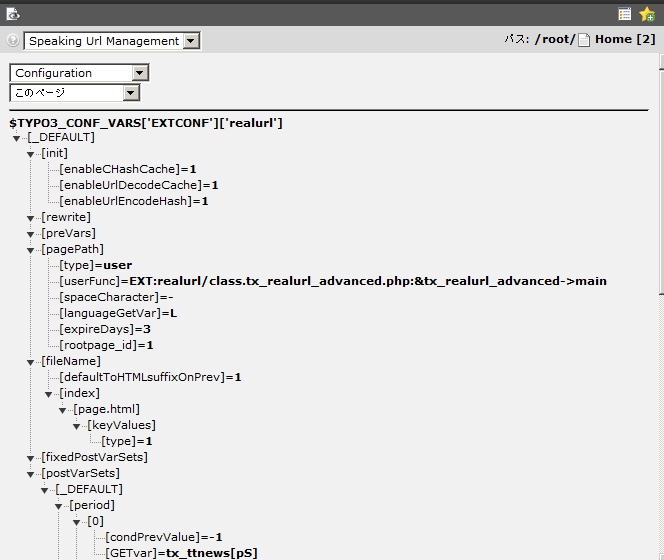
realURLの現在の設定を確認する方法として、バックエンドで簡単に見 れます。 バックエンド > 左機能モジュール > WEB > 情報 > 右メ ニューで、いちばん上のプルダウンメニューで Speaking Url Management を選択 > 下のプルダウンメニューで Configuration を選択 現在の設定が表示されます。
tt_news
Extension名: tt_news ニュースのデータを管理するエクステンションです。
1) tt_newsエクステンションのインストール
2) tt_newsのページ、システムフォルダーを作成
3)News表示ページの作成
4) News詳細ページの作成
5) News用システムフォルダーの作成
6) News カテゴリの作成
7) News表示ページにニュースコンテンツを作成
8) News詳細ページにNewsコンテンツを作成します。
9) News記事の作成
10) スクリプトの設定
11) realURLの場合
Install
○ TYPO3のインストール全般について
△ Linuxシステム
CentOSシステム へのソースプログラムからインストールについて
○ TYPO3環境のバックアップ、リストアについて
△ Linuxシステム
バックアップとリストア(MySQL、TYPO3のソースとダミーディレクトリ)
△ バージョンアップ 詳細は、バージョンアップのページへ
・TYPO3 version 4.1.xx -> 4.2
・TYPO3 version 4.2.xx -> 4.3
・TYPO3 version 4.3.xx -> 4.4
・TYPO3 version 4.4.xx -> 4.5
△ インストール後の問題など。
・バックエンドにログインできない
環境: TYPO3 v4.4.5 MySQL 5.1 PHP 5.3.4
FireFoxでログインできなくなった場合は、ブラウザの履歴をクリアすることでログインできることがあります。
Backup&Restore
○ バックアップとリストアについて
バックアップとリストアについては、いくつかの方法がありますが、ひとつの例を説明します。
参考にしたURL: https://weblabo.oscasierra.net/mysql-mysqldump-01/
MySQLデータのバックアップ
mysqldumpコマンドでsqlファイルへダンプする場合
# mysqldump -l データベース名 > /root/file/location/ファイル名.sql -u user -p
Passwordを入力するかどうか確認してきますので、パスワードを入力します。
もしくは mysqldump -u ユーザー -Pパスワード名 DB名 > ファイル名.sql でもOKです。
圧縮ファイルの場合:
# mysqldump -u ユーザ名 -p パスワード DB名 | gzip > DB名.sql.gz
外部のサーバー環境からの場合:
mysqldump -uユーザ -h データベースホスト -p DB名 > エクスポートファイル.sql
全てのデータベースのバックアップ
mysqldump -u root -p --all-databases > ~/backup.sql
インスタンスのバックアップもします。cp -r /etc/mysql ~/
TYPO3ディレクトリのバックアップ
tar cvof backup.tar.gz ./ダミーディレクトリ
MySQLデータのリストア
TYPO3のダンプデータ(SQL)ファイルのインポート
# mysql データベース名 < ./xxxxx.sql -u ユーザー名 --password=パスワード
パスワードを手動入力でコマンドを実行します。 もしくは
# mysql データベース名 < ./xxxxx.sql -u ユーザー名 --password
# mysql -u ユーザー名 -pパスワード DB名 < ファイル名.sql
もし、新しいサイトへ移行するためにデータベースをインポートする場合は、念のために、事前に同じデータベース名でデータベースを新規作成し、空のデータベースの状態で、リスト用データをインポートした方が良いと思います。
圧縮ファイルの場合:
# zcat インポートファイル.sql.gz | mysql -uユーザ名 -pパスワード DB名
sudoの場合 sudo zcat インポートファイル.sql.gz | sudo mysql -uユーザ名 -pパスワード DB名
全てのデータベースをリストアする場合
mysql -u root -p < /tmp/ダンプファイル名.dump
TYPO3ディレクトリのリストア
TYPO3のバックアップディレクトリのデータを上書き保存する、その後、再設定。
# tar xvzf xxxx.tar.gz ./
例えば、ダミーディレクトリでのパーミッション設定
# chgrp -R <wwwserver> fileadmin typo3conf typo3temp uploads media
# chmod -R g+w,o-rwx fileadmin typo3conf typo3temp uploads media
念のために、テンポラリーファイルを削除します。 typo3conf/temp_CACHED_*
ファイルを削除します。 バックアップした時のテンポラリーファイルですので、削除するほうが好ましいです。
オープンソースソフトウェア:
Version UP
■TYPO3 version 4.1.xx -> 4.2
Version4.2 からPHP5.2が必要となります
バージョン4.2のソースプログラムを解凍し、ダミーのディレクトリで、バージョン4.1へシンボリックリンクされていたリンク先をversion4.2へ変更します。
TYPO3 v4.1.15 -> v4.2.16の場合:
TYPO3 v4.1.15 -> v4.2.16 へのアップグレードは、v4.2.16のソースプログラムを解凍し、v4.1.15のダミーディレクトリに設定してるシンボリックリンクをv4.2.16へ変更します。
その後、インストールツールのアップデートウィザードを使用します。
2:Database Analyzerのセクションで「Compare」を実行し、"everything OK" が表示されるまで確認します。
その後、9:Edit files in typo3cong/ でtemp_CACHED*-ファイルを削除し、キャッシュをクリアします。もし、バックエンドで表示や動作で不安定な場合は、Compareを再度、実行しますが、そのとき、内容を確認してください。
■TYPO3 version 4.2.xx -> 4.3
version4.2 -> 4.3 へはPHP5.2が必要です。
TYPO3 v4.2.16 -> v4.3.9 へのアップグレードは、v4.3.9のソースプログラムを解凍し、v4.2.16のダミーディレクトリに設定してるシンボリックリンクをv4.3.9へ変更します。
まず、インストールしているエクステンションを一時的にOFF(エクステンションマネージャーでマイナスのアイコン状態)にしたほうが好ましいようです。
その後、インストールツールのアップデートウィザードを使用します。 installNewSystemExtensionsの項目は、必要な、このバージョンからの新しいエクステンションを選ぶことができます。
2:Database Analyzerのセクションで「Compare」を実行し、"everything OK" が表示されるまで確認します。
その後、9:Edit files in typo3cong/ でtemp_CACHED*-ファイルを削除し、キャッシュをクリアします。
■TYPO3 version 4.3.xx -> 4.4
■TYPO3 version 4.4.xx -> 4.5
src_centos
△Linuxシステムへのソースプログラムからインストール
環境:
OS CentOS 5.5 PHP 5.3.4(repo-remi) MySQL(repo-remi) 5.1.54 Apache 2.2.3
TYPO3 v4.4.5 ソースプログラム と ダミーパッケージは introductionpackage-4.4.5.zip を使います。現在、introductionpackageはWindows環境がメインのようです。Linuxなどのソースプログラムとは違う構成で、下記の内容は、現在確認中です。詳細は、お問い合わせ下さい。
ApacheのDoucmentRootで、ソースプログラム typo3_src-4.4.5.tar.gz. を解凍します。
# tar xvzf ./typo3_src-4.4.5.tar.gz
その後、ダミーパッケージを解凍するディレクトリ(例えば、cms)を作成(mkdir)し、そこに解凍します。
# unzip ./introductionpackage-4.4.5.zip
その解凍後のディレクトリにある INSTALL.txt (英文) を参照して下さい。シンボリックリンクの作成、ディレクトリのパーミッション設定が記載されております。例えば、
Linux、Unix、Mac OS X の場合:
create a symbolic link named typo3_src pointing to the source package:
ln -s /var/www/typo3_src-4.3.0 /var/www/example.com/typo3_src
もしくはダミーディレクトリーにて:
# ln -s ../typo3_src-4.4.5 ./typo3_src
Windows Vista、Windows 7 の場合:
create a symbolic link named typo3_src pointing to the source package:
mklink /D C:\
\typo3_src-4.3.0 C:\
\example.com\typo3_src
Windows XP/2000 の場合:
use the "junction" program by Marc Russinovich to create links. The program can be obtained at: http://technet.microsoft.com/en-us/sysinternals/bb896768.aspx
create links for the typo3/ and t3lib/ directories:
cd /var/www/example.com
ln -s typo3_src/t3lib
ln -s typo3_src/typo3
もしくは、ダミーディレクトリにて
Linux、Unix、Mac OS X の場合:
users also create a symbolic link to index.php
ln -s typo3_src/index.php
Windows users must copy index.php from the source directory to the web site
root directory because Windows does not support links for files.
パーミッションの設定:
Change permissions and ownership of the directories. This usually requires the
"sudo" command. Assuming that the web server user is in the group named
"apache", execute the following commands in the web site root directory:
sudo chgrp -R apache fileadmin typo3temp typo3conf uploads
sudo chmod -R g+rwX,o-w fileadmin typo3temp typo3conf uploads
★introductionpachageをLinuxへインストールした場合のダミーでのサンプル
-rw-r--r-- 1 root root 5587 12月 17 07:20 .htaccess
-rw-r--r-- 1 root root 657217 12月 16 23:11 ChangeLog
-rw-r--r-- 1 root root 18007 12月 16 23:11 GPL.txt
-rw-r--r-- 1 root root 8155 12月 16 23:11 INSTALL.txt
-rw-r--r-- 1 root root 849 12月 16 23:11 LICENSE.txt
-rw-r--r-- 1 root root 15375 12月 16 23:11 NEWS.txt
-rw-r--r-- 1 root root 7695 12月 16 23:11 README.txt
-rw-r--r-- 1 root root 241 12月 16 23:11 RELEASE_NOTES.txt
-rw-r--r-- 1 root root 5587 12月 16 23:11 _.htaccess
-rw-r--r-- 1 root root 46 12月 16 23:11 clear.gif
drwxrwxr-x 4 root apache 4096 12月 16 23:11 fileadmin
-rw-r--r-- 1 root root 2980 12月 16 23:11 index.php
-rw-r--r-- 1 root root 39693866 12月 20 02:32 introductionpackage-4.4.5.zip
drwxr-xr-x 2 root root 4096 12月 16 23:11 misc
drwxr-xr-x 15 root root 4096 12月 20 03:11 t3lib
drwxr-xr-x 13 root root 4096 12月 20 03:00 typo3
lrwxrwxrwx 1 root root 18 12月 20 03:05 typo3_src -> ../typo3_src-4.4.5
drwxrwxr-x 4 root apache 4096 12月 17 07:20 typo3conf
drwxrwxr-x 2 root apache 4096 12月 16 23:11 typo3temp
drwxrwxr-x 5 root apache 4096 12月 16 23:11 uploads
★Linuxの場合、サンプルとして TYPO3 4.2.6 のダミーでは
-rw-r--r-- 1 root root 7087 2月 10 2009 INSTALL.txt
-rw-r--r-- 1 root root 7695 2月 10 2009 README.txt
-rw-r--r-- 1 root root 425 2月 10 2009 RELEASE_NOTES.txt
-rw-r--r-- 1 root root 5051 2月 10 2009 _.htaccess
-rw-r--r-- 1 root root 46 2月 10 2009 clear.gif
drwxrwx--- 4 root apache 4096 12月 18 01:54 fileadmin
lrwxrwxrwx 1 root root 19 6月 26 2009 index.php -> typo3_src/index.php
lrwxrwxrwx 1 root root 15 6月 26 2009 t3lib -> typo3_src/t3lib
lrwxrwxrwx 1 root root 15 6月 26 2009 typo3 -> typo3_src/typo3
lrwxrwxrwx 1 root root 18 6月 26 2009 typo3_src -> ../typo3_src-4.2.6
drwxrwx--- 4 root apache 4096 12月 18 01:54 typo3conf
drwxrwx--- 8 root apache 4096 12月 18 01:54 typo3temp
drwxrwx--- 5 root apache 4096 12月 18 01:54 uploads
△ブラウザーからインストールウィザードを起動
※この動作は、TYPO3をインストールしたサーバーのブラウザーではなく、クライアント環境から行うことを推奨します。ブラウザーから実行した場合、バックエンドにログイン出来ない現象がありましたので。
http://______/cms/ と入力するとそのページにインストールウィザードが表示されます。
1. データベースのドライバー設定、ユーザー名、パスワード、ホスト名
2. データベースの作成、既存の選択など
3. introduction のデータベースか、空のデータベースか選択
4. データベースのインストール後、パスワードとイントロダクションパックのカラー選択
以上で、自動的にイントロダクションサイトが表示されます。インストールするには、以下のユーザー名が可能ですが、サイト管理画面からパスワードを確認設定します。
admin
advanced_editor
simple_editor
news_editor
サイト管理画面は、 .../cms/typo3/install で管理画面に移行しますが、セキュリティ警告が出ます。 ダミーディレクトリの typo3conf/ に空のファイルを作成し、
# touch ENABLE_INSTALL_TOOL
再度。.../cms/typo3/install で管理画面からログインします。パスワードはインストール時に設定したパスワードです。
その後、All Configuration を選択し
目的に応じて変更できます。CentOS 5.5 の場合
[GFX][im_path] = /usr/X11R6/bin/ -> /usr/bin/
[GFX][im_combine_filename] = combine -> composite
共通
[multiplyDBfieldSize] 1 -> 3 に変更
[serverTimeZone] 1 -> 9 に変更
[phpTimeZone] Asia/Tokyo
http://www.php.net/manual/en/timezones.asia.php から選択
[UTF8filesystem] no check -> check on
[TTFLocaleConv] -> utf-8
[forceCharset] -> utf-8
[interfaces] = backend -> ,backend,frontend
など
最後に最下部の Writing to 'localconf.php' をクリック
新規にアドミン権限でのログインユーザーとパスワードを設定します。
Database Analyser: を選択します。最下部の Create admin user をクリックします。
新しいユーザー名とパスワードを作成し、その名前で ..../cms/ でユーザーログインします。
TypoScript
TYPO3の各種設定をする場合に必要となる、スクリプト言語、TypoScriptについて。
TypoScriptは、PHP言語によりできており、TYPO3のコア部分を含めてPHP言語との親和性が高くなっております。
さまざまTYPO3上の設定は、非常にパワフルで、拡張性がある仕様です。
本格的に勉強する場合は、開発元組織のサイトもしくは英語の解説本がP「Mastering TypoScript / TYPO3 Website, Template, and Extension Development 」 著者 Daniel Koch 出版社 PACKT Publishing ISBN 1-904811-97-3 を参考にして下さい。
デザインテンプレート
MENUのTypoScriptについて
TMENU(テキストメニュー)
メニューの開始ポイントを設定
special プロパティを使って
1)テキストメニューのサンプル
temp.mainTemplate = TEMPLATE
temp.mainTemplate {
template = FILE
template.file = fileadmin/_temp_/hello.htm
}
page = PAGE
page.typeNum = 0
page.stylesheet = fileadmin/_temp_/css/css.css
page.10 < temp.mainTemplate
page.10.workOnSubpart = BODY_CONTENT
page.10.marks.MENU = HMENU
page.10.marks.MENU.special = directory
page.10.marks.MENU.special.value = 1
page.10.marks.MENU.1 = TMENU
page.10.marks.MENU.1.NO {
before =
after = | |*| | |*|
}
2) テンプレートHTML hello.htm
Working on menus
###MENU###
GMENU_LAYERのサンプル (3階層の場合)
# Default PAGE object:
page = PAGE
#page.10 = HTML
page.typeNum = 0
### MENU
page.includeLibs.gmenu_layers = media/scripts/gmenu_layers.php
page.10 = HMENU
page.10.1 = GMENU_LAYERS
page.10.1 {
layerStyle = position:absolute;left:0px;top:30px;width:10px;VISIBILITY:hidden;
xPosOffset =-10
lockPosition = x
expAll=1
NO {
backColor = #cccccc
XY = [10.w]+10, 14
10 = TEXT
10.text.field = title
10.offset = 5,10
}
}
page.10.2 = GMENU
page.10.2.wrap = |
page.10.2.NO {
backColor = #99cccc
XY = 120, 14
10 = TEXT
10.text.field = title
10.offset = 5,10
}
page.10.3 = GMENU
page.10.3.wrap = |
page.10.3.NO {
backColor = #FFF8EC
XY = 120, 18
10 = TEXT
10.text.field = title
10.offset = 15,10
}
extensionの起動順番
インストールツールでエクステンションの順番を変更
typo3conf/ を編集 typo3conf/localconf.php
$TYPO3_CONF_VARS['EXT']['extList'] = "...";
WordPress
主なカテゴリとして:
★インストール
★コンテンツの管理
・画像(イメージ)の管理
・フォーム(Webフォーム、問い合わせなど)
・ブロック
・メニュー
・ユーザー設定、ほか
★テーマ(Webサイトのデザイン)
★拡張機能、モジュール
★ApacheなどのWebサーバー環境
★参考情報
Magento
オープンソースソフトウェアeCommerceシステムMagento について
インストール Communityバージョン
ダウンロード
インストール手順 英語の情報
http://www.magentocommerce.com/wiki/1_-_installation_and_configuration/magento_installation_guide
インストール 日本語 このページへ
環境設定
拡張機能
・ デザインテーマ(Free版ですが、ライセンス情報およびMagento対応バージョンなど各テーマごとに確認して下さい)
www.magentocommerce.com/magento-connect/magesupport/extension/1403/free-magento-theme
www.magentocommerce.com/magento-connect/HelloThemes.com/extension/3673/hellowired_free_theme_1_4
www.magentocommerce.com/magento-connect/Mage-World/extension/1937/freepop--magento-theme
www.magentocommerce.com/magento-connect/templatemonster/extension/503/pet-store-theme
www.magentocommerce.com/magento-connect/Mage-World/extension/3784/mapple_theme
www.magentocommerce.com/magento-connect/Mage-World/extension/1758/hm-modern-theme-white-skin-
www.magentocommerce.com/magento-connect/key/extension/2113/hellokeykey-black-theme
www.magentocommerce.com/magento-connect/magesupport/extension/5055/free_mage_template_by_magesupport
www.magentocommerce.com/magento-connect/basedesigns/extension/6122/panama_theme
www.magentocommerce.com/extension/specs/2051/magento-mobile-theme#specs
www.magentocommerce.com/magento-connect/m-template.com/extension/1118/free-basic-template
www.magentocommerce.com/magento-connect/pixlpitch/extension/6840/wireframe
www.magentocommerce.com/magento-connect/aloktigga/extension/6867/shoemania_1_1_2
www.magentocommerce.com/magento-connect/mavenstore/extension/7225/mavenstore_almond_theme
www.magentocommerce.com/magento-connect/mavenstore/extension/6064/mavenstore_verdigris_theme
/www.magentocommerce.com/magento-connect/TemplatesMaster/extension/928/magento-classic-theme
www.magentocommerce.com/magento-connect/TemplatesMaster/extension/2031/magento-absolute-theme
・ テンプレートサイト(有償版を含む)
templates-master.com/magento-templates-and-extensions
さまざまCMSのテンプレートがあります www.templatemonster.com/category/magento-templates/
・ CMS Drupal との連携
www.magentocommerce.com/magento-connect/mtopolov/extension/1020/drupal
ドキュメント、マニュアル
その他 詳細は、開発元組織のサイトでご確認下さい。 www.magentocommerce.com
◎Magentoに関する勉強は、Gennai3によるオープンソースWorkShop、研修サービスをご利用下さい。詳細は 次のページへ
install
Magento Community Editionsのインストール概要
日本語のインストール概要はマニュアル PDF版ダウンロード ここから
・ インストール要件
・Webサーバー
Apache Version 1.x または 2.x
・MySQLデータベース
- MySQL 4.1.20 以上
InnoDB storage engine
・PHP言語
PHP 5.2.0* 以上
以下のエクステンションが必要です。
PDO/MySQL
MySQLi
mcrypt
mhash
simplexml
DOM
・そのほか
Sendmail-互換の Mail Transfer Agent (MTA)
・ ダウンロード
・コミュニティエディションのダウンロードは、以下のサイトから最新版をダウンロードします。
Magentoには、ほかに、有償のプロフェッショナル版とエンタープライズ版があります。
http://www.magentocommerce.com/download
・データベースの作成
MySQLのデータベースを作成します。UTF-8で作成することを推奨します。
CREATE DATABASE 'database-name' DEFAULT CHARACTER SET utf8 COLLATE utf8_general_ci;
確認しましょう sql> show databases;
・ ソースプログラムの解凍
ダウンロードしたソースファイルを解凍します。Debianの場合は、解凍先のディレクトリをApacheの権限を合わせます。たとえば、
chown -R root:www-data ディレクトリ名
その他、インストールの詳細手順、以下の英語サイト(Magento Installation Guide)を参照しましょう。
http://www.magentocommerce.com/wiki/1_-_installation_and_configuration/m...
・ インストールウィザードを実行します。
サイトのURLを入力するとインストールプログラムが実行されます。 もし、表示されない場合は、.htaccess などの設定が原因の場合がありますので、確認しましょう。
MySQLのデータベースをlocalhost やイントラネットでインストールする場合は、インストールウィザードでエラーになりますので、以下のように修正しましょう。
1. js\prototype ディレクトリにある “validation.js”. というファイルを開きます。
2. 以下の箇所を削除もしくはコメントに設定します。
[’validate-url’, ‘Please enter a valid URL. Protocol is required (http://, https:// or ftp://)’, function (v) {
return Validation.get(’IsEmpty’).test(v) || /^(http|https|ftp):\/\/(([A-Z0-9][A-Z0-9_-]*)(\.[A-Z0-9][A-Z0-9_-]*)+)(:(\d+))?\/?/i.test(v)
}],
CMS Business Package SaaS
CMS Business Package SaaS
Recruiter
オープンソースCMSのDrupalのRecruterディストリビューション(Recruiter)をもとに開発しています。
Recruiterディストリビューション: https://www.drupal.org/project/recruiter
Recruiterディストリビューションの作成方法
https://ftp.drupal.org/files/projects/recruiter-7.x-1.16-no-core.tar.gz をダウンロードして、最新のDrupal7コアにそのRecuiterソースをコピーさせます。
モジュールのアップデイトは、drushコマンドでOKでした。Drupal 7のコアは、すべてのモジュールを更新した後に、最新のDrupal 7コアをダウンロードして、そのソース(コアのみ)を既存のRecruterサイトのDrupal 7コアと入れ替えます。drushコマンドでのDrupal7コア更新はエラーが起きるので手作業でコアを更新します。
eLarining
Maping
Form
Webformを活用したさまざまフォーム、問い合わせ、アンケート、クイズなどを簡単に作成できるSaaS(ASPサービス)
Webform1
Drupal 8
Drupal 8 に関連する情報
Drupal 8 に関する話題
インストール関連
マイグレーションについて (例えば Drupal 7 からDrupal 8 へ) ここから
Composerでインストールする場合
詳細は 次のページで確認 https://www.drupal.org/docs/user_guide/en/install-composer.html
composer create-project drupal-composer/drupal-project:8.x-dev (some-dir) --stability dev --no-interaction
- 2019年9月22日現在
composer create-project drupal-composer/drupal-project:8.x-dev (my_site_name_dir) --no-interaction
- 2020年7月11日現在
Drupal Coreのアップデイト
composer update drupal/core drupal/core-dev --with-dependencies
Drupal Coreの可能なバージョン確認
composer show drupal/recommended-project --all
Drupal dev環境のインストール
composer require drupal/devel:~1.0
Drushのインストール
composer require drush/drush
Drupal 9をインストールする場合は
composer create-project drupal/recommended-project:~9.0.0-beta1
※ただし、2020年7月11日現在、上記のインストールではdrushコマンドがコアのソースにインストールされませんでした。Drush 10 はcompsoerで別途インストールします。 composer require drush/drush
2020年9月16日現在、Drupal8と同等のComposerコマンドが実行可能です(詳細はGithubのComposer template for Drupal projects)
composer create-project drupal-composer/drupal-project:9.x-dev some-dir --no-interaction
cd some-dir
composer require drupal/devel
Coreのアップデイト
composer update "drupal/core-*" --with-dependencies
composer update drupal/core drupal/core-dev --with-dependencies
Composer template for Drupal projects
https://github.com/drupal-composer/drupal-project/blob/8.x/README.md
Drupal 8.7.8 でインストール時に必要そうなPHP7.3関連モジュール(2019年10月3日、Debian 10 Buster)
- libapache2-mod-php7.3
- php7.3
- php7.3-bz2
- php7.3-cgi
- php7.3-cli
- php7.3-common
- php7.3-curl
- php7.3-gd
- php7.3-intl
- php7.3-json
- php7.3-mbstring
- php7.3-mysql
- php7.3-opcache
- php7.3-readline
- php7.3-sqlite3
- php7.3-xml
- php7.3-xmlrpc
- php7.3-zip
上記のテキストの貼り付け用
libapache2-mod-php7.3 php7.3 php7.3-bz2 php7.3-cgi php7.3-cli php7.3-common php7.3-curl php7.3-gd php7.3-intl php7.3-json php7.3-mbstring php7.3-mysql php7.3-opcache php7.3-readline php7.3-sqlite3 php7.3-xml php7.3-xmlrpc php7.3-zip
- PECL アップロードプログレスライブラリ
http://pecl.php.net/package/uploadprogress
Debian 9, 10, 11 の場合は、apt install phpxxxxx-uploadprogress
PHP8.1の場合 apt install php8.1-uploadprogress
詳細は ここから Install PECL uploadprogress on Debian 9 Stretch with PHP 7
Drupal 7
composer create-project drupal-composer/drupal-project:7.x-dev (some-dir) --stability dev --no-interaction
詳細は https://www.drupal.org/docs/develop/using-composer/using-composer-templa...
Drupal 8 coreの更新(2019年2月)
詳細は https://www.drupal.org/docs/8/update
ComposerでDrupal 8 コアを更新します、詳しくは https://www.drupal.org/docs/8/update/update-core-via-composer
1) バックアップを作成します
2) コアやモジュールの更新があるか確認します composer outdated drupal/*
3) Drupal 8 コア、モジュール、その他の更新を同時に実行します。 composer update
Drupal 8 コアだけの更新は composer update drupal/core --with-dependencies
4) データベースの更新が必要か確認します。 drush updatedb
※もし、Drupal 8 のコアは更新したくない、まだ、更新できるか確認前の段階で、composer update コマンドを実行する場合は、 とりあえず、composer.josn ファイルから drupal core の記述を削除して、composer update コマンドを実行しました。(2019年5月3日)composer.jsonファイルを編集した場合は、必ず、composer updateコマンドを実行するようにします。
ComposerでDrupalのコアを更新する場合の手順などは 以下のURL「Updating Drupal core via Composer」
アップグレード上のさまざまトラブルなどは 「Upgrading Drupal」
既存Drupal8をcomposerベースに移行
2019年10月12日現在、既存Drupal 8環境をComposerベース(Composer Project Root + Drupal Root環境)にマイグレーションするツールとして、 gocomposer と composerize drupal というComposerのツールがあります。
どちらか、使いやすツールを選択します。詳細は https://www.drupal.org/docs/8/install/add-composer-to-an-existing-site
既存のDrupal 8 環境やデザインテンプレートパッケージやディストリビューションのDrupal 8 システムをcomposerで更新メンテンナンスできるように移行する方法
テスト環境 Drupal 8.6.8
1) バックアップを作成します。
2) 既存のDrupal 8 コアを最新のバージョンにアップデイトします。
3) 移行先のcomposer+ Drupal 8 コア(最新版)を作成します。
composer create-project drupal-composer/drupal-project:8.x-dev (some-dir) --stability dev --no-interaction
(some-dir)にできたディレクトリのパーミッションを調整します。 (some-dir)/web がDrupal 8 のDrupal ROOTディレクトリになります。
ApacheやNignxのDocument Root設定を調整し、(some-dir)/web を変更します。
4) 既存(移行元)のDrupal ROOTを新しいcomposerベースのDrupal 8コアで入れ替える作業方法になります。
まずは、既存(移行元)のDrupal ROOTディレクトリにある、composer.json composer.lock ファイルを削除します。
既存(移行元)のDrupal ROOTディレクトリにある、core と vendor ディレクトリを削除 rm -rf core vendo
既存(移行元)のDrupal ROOTディレクトリにある、設定ファイルなどを削除
新しく作成したcomposerベースのwebディレクトリの下にあるcore、vendorディレクトリを既存(移行元)のDrupal ROOTディレクトリに移動またはコピー
cp -R core vendor 既存(移行元)のDrupal ROOTディレクトリ
cp *.* .[a-z]* 既存(移行元)のDrupal ROOTディレクトリ
5) 既存(移行元)のDrupal ROOTディレクトリの一つ上 (some-dir)/Drupal ROOT/ にcomposerベースのcomposer.json composer.lockファイルなどのディレクトリ環境を設定します。
(some-dir)/web のWebディレクトリを削除し、既存(移行元)のDrupal ROOTディレクトリをそのwebディレクトリの代りに設定保存します。
6) 新しい移行先(some-dir)にある composer.json を編集して、DrupalRootディレクトリを web から既存(移行元)のDrupal ROOTディレクトリの名称に変更します。
"installer-paths": {
"web/core": ["type:drupal-core"],
"web/libraries/{$name}": ["type:drupal-library"],
"web/modules/contrib/{$name}": ["type:drupal-module"],
"web/profiles/contrib/{$name}": ["type:drupal-profile"],
"web/themes/contrib/{$name}": ["type:drupal-theme"],
"drush/Commands/{$name}": ["type:drupal-drush"]
},
7) drush cr コマンドでDrupal 8 のキャッシュをクリアし、動作環境を確認します。
drush status で環境設定の確認
8) composer updateで動作確認
ComposerとDrupal 8
参考にしたサイト
- How I upgrade Drupal 8 Sites with exported config and Composer
https://www.jeffgeerling.com/blog/2019/how-i-upgrade-drupal-8-sites-expo...
- Converting a non-Composer Drupal codebase to use Composer
https://www.jeffgeerling.com/blog/2018/converting-non-composer-drupal-co...
- Tips for Managing Drupal 8 projects with Composer
https://www.jeffgeerling.com/blog/2017/tips-managing-drupal-8-projects-c...
便利なComposerコマンド
composer outdated drupal/core
settings.phpの設定
Trusted host configuration の設定
たとえば、サイトのドメイン名が example.com の場合
$settings['trusted_host_patterns'] = array(
'^example\.com$',
'^.+\.example\.com$',
);
と設定します。 example.com を実際のドメイン名に合わせます。
もし、www.example.com だけの場合は
$settings[‘trusted_host_patterns’] = array(
‘^example\.com$’,
‘^www\.example\.com$’
);
この設定情報は ここを参考にしました http://learnwebtutorials.com/how-to-enable-trusted-host-settings-in-drup...
また、localhost で運用している場合は
$settings['trusted_host_patterns'] = array(
'^localhost$',
);
上記の設定は動作未確認ですが、以下の動画で参考にしました。
また、IPアドレスやイントラネットのサーバー名 で運用している場合は
$settings['trusted_host_patterns'] = array(
'^localhost$',
'^192\.168\.0\.52$',
'^サーバー名$',
);
Drupal 8 のフルバックアップ(データベース+Drupalディレクトリ)で他のサイト(環境)へ再インストールした際に、上記のホストネームが合わないので、以下のようなエラーメッセージが表示される場合があります。
The provided host name is not valid for this server.
その場合は、移行先のホスト名に合わせるか、この機能はコメントにします。
モジュール
便利なモジュール 概要は ここから
- リビジョンの情報を表示/非表示にするモジュール Hide Revision Field
https://www.drupal.org/project/hide_revision_field
モジュール開発の情報は ここから
日付と時刻の設定
書式の設定サンプル(Drupal 8、PHP 7.2の場合)
Y年Md日 -> 2012年6月03日
Y年Md日(D) -> 2012年6月03日(日)
Y年m月d日 -> 2012年06月03日
y年m月d日 -> 12年06月03日
"Y年n月j日 l" -> "2012年6月3日 日曜日"
Y年n月j日 l -> 2012年6月3日 日曜日
Y/m/d(D) - H:i -> 2019/08/24(土) - 17:40
n月j日(D) - H:i -> 8月24日(土) - 18:03
タグ:
CMS:
Drupal 8 drush
Drush for Drupal 8
Drupal 8 からDrushコマンドが変わりました、drush 9 がDrupal8版となります。
Drupal 8 のDrushコマンド
entityがエラー・警告になる場合は、drush entity-updates を実行します。
詳細は https://drushcommands.com/drush-8x/core/entity-updates/
Drush 10 for Drupal 8.4+ and Drupal 9
インストールはComposerでインストールします。 composer require drush/drush
詳細は、 https://docs.drush.org/en/master/install/
タグ:
オープンソースソフトウェア:
CMS:
FAQ
FAQ
N/Aが表示される
コンテンツ作成画面で、追加したフィールドで複数の選択肢がある場合、その「フィールドの設定」で「許容する値の数」を「制限」で設定した場合に、最初の選択肢として、N/Aが表示されます。 「無制限」に設定すればN/Aは非表示になります。
エラー表示
Missing $settings['hash_salt'] in settings.php
システム環境: Drupal 8.8.6 PHP 7.4 Ubuntu 10.04.4 Drush Version 10.2.2
drushコマンドを実行して以下のエラーが起きた場合:
In Settings.php line 159:
Missing $settings['hash_salt'] in settings.php.
対応: 別のDrupal 8.8で稼働している ['hash_salt'] の定義データをコピーして実行しました。参考にしたサイト: https://www.drupal.org/project/zircon/issues/2875682
PHP Fatal error: Declaration of Drupal\Core\Database\Statement::fetch......
システム環境: Drupal 8.9.20 PHP 8.1 Debian 11 Drush Version 10.6.2
drushコマンドを実行して以下のエラーが起きた場合:
PHP Fatal error: Declaration of Drupal\Core\Database\Statement::fetchAll($mode = null, $column_index = null, $constructor_arguments = null) must be compatible with PDOStatement::fetchAll(int $mode = PDO::FETCH_DEFAULT, mixed ...$args):
対応: PHP7.4で運用したDrupal8の場合は、PHP8.1ではエラーになります。PHP7.4で運用します。 参考にしたサイト: https://www.drupal.org/project/drupal/issues/2668564
コンテンツ作成のプレビュー表示
コンテンツ作成時に、プレビューを実行するとデザインテンプレートのメニューやナビゲーションなどのブロックと表示が重なってしまい、「コンテンツ編集へ戻る」などが見づらい、操作しづらい場合。
コンテンツタイプでフィールドを削除するとどうなるか
フィールドを削除すると、「エンティティフォームディスプレイ」、「エンティティビューディスプレイ」「Viewsで使われているView」などが一緒に削除されます。
Viewsなどのデータが削除されるので、削除する前に該当するViewsの設定を複製して、削除後に複製を有効にすることで、削除したフィールドのデータ以外はViewsで表示されます。
もしくは、該当するフィールドを削除しないで、そのコンテンツタイプの「フォームの表示管理」や「表示管理」などで無効にして、データを操作しない(見えない)状態で運用して、必要な時期に削除するような対応も可能です。
タグ:
オープンソースソフトウェア:
CMS:
Multilingual
Drupal 8・9・10での多言語化
多言語の設定
コアモジュールの有効化とLanguageの追加
Interface Translation Content Translation Configuration Translation Content Language
Content Languageでコンテンツタイプ、タクソノミー、ブロック、メニュー、ユーザー、Paragraphsなどの翻訳有効化
Config Translation でサイト内の各アイテムを翻訳有効化
※確認事項
□ 作成・編集ページに言語セレクターを表示
□ 翻訳を有効化
オリジナルの翻訳を選択して、上記の表示されている個所で、「翻訳を有効化」はチェックすると、Content Languageに反映されます。
オリジナルを日本語および英語に設定する場合、サイトのデフォルトが日本語にした場合、日本語をオリジナルにするとわかりやすいと思います。
「判定と選択」の設定
Drupal 8.7.4 では、管理画面 -> 環境設定 -> 地域と言語 -> Language の判定と選択で、「アカウント管理ページ」を有効にすると、翻訳する言語でも管理者の使用する言語が優先になるようです。たとえば、日本語メインにしたユーザーの場合、英語にコンテンツを翻訳しようとしても、管理画面では英語の表示にならない現象が起きます。
コンテンツタイプの「言語の設定」も「デフォルトの言語」は「投稿者の指定言語」が良いかもしれません。海外の人が英語で投稿(コメント)などする際に投稿者が使う英語などをデフォルトにできるかも。
Viewsでの多言語化
タクソノミーで定義したボキャブラリーのタームで参照している場合、そのタームを多言語化し、ページやブロックで表示させる場合に、表示されている言語で表示が切り替わる(フィルター)するような設定は、Filter Criteria で Taxonomy term: Translation language を追加して "interface text language selected for page" を選択します。
多言語化作業で便利なモジュール
Select translation (Select translation implements a Views filter to select which translation of a node should be displayed in a list of nodes.)
Simple entity translations (It adds two additional forms for content translation.)
Translate Side by Side (Shows menus, nodes, blocks and taxonomy with source and target language side by side) ! install errow at Drupal 8.7.3 / Translate Side by Side 8.x-1.5
Content Translation Redirect ( if you need to redirect users from pages of non-existent translations of the content entity to a page with the original language)
Menu block current language (resolve this by providing a replacement for core's Menu block that filters out the untranslated menu links)
Menu Multilingual (multilingual features for menu blocks, to filter out menu items that do not have translated labels or link to untranslated content)
Menu block (configurable blocks of menu links with advanced features)
Context (allows to manage contextual conditions and reactions for different portions of site)
Language Switcher Extended (additional processors for the language switcher block links)
Language Icons (icons for language links, both for the Language switcher block and (optionally) for node links)
Language Switcher Dropdown (site visitors to switch languages using a drop-down select list instead of using hyperlinks)
Translation Views (fields and filter to build list in Views with information about translations)
英語がデフォルトのテンプレートなどの場合
海外のデザインテンプレートなどでは、データベース込みの環境をインストールした場合、英語がデフォルトになります。その場合、英語をデフォルト状態で、日本語やフランス語などを追加し、翻訳の設定を行います。ある程度の翻訳が終わった段階で、英語から日本語にデフォルトを変更して、URL判別などを調整します。
多言語機能は複雑なので、わかりやすくするためにも、デフォルトの言語を優先にして、多言語データができた段階で、どの言語をデフォルトにするか、選択する方法が好ましいと思います。
実際の運用
インストール後に、まだ多言語設定していない、フィールドやコンテンツなどを多言語を「追加」する場合は、まず、英語がデフォルトで開発されたテンプレートの場合は、英語モードでログインして、該当するところの多言語設定を確認します。英語があり、追加で日本語があります。もし日本語がなければ、そのコンテンツやフィールドを多言語対応に設定変更します。
- 英語のコンテンツは英語モードの環境で編集します。
- 日本語のコンテンツは、日本語モードの環境でフィールドやコンテンツなどの翻訳で「追加」してから編集します。
もし、英語モードの環境で日本語のコンテンツを「追加」して作成すると、上記の「英語+日本語」にさらに「英語の日本語」が出来てしまいます。コンテンツが3種類になります。
タグ:
CMS:
Themes
Design Themeについて
デザインテンプレート
Morethanthemes
Morethanthemesサイト https://www.morethanthemes.com/
Drupal7やDrupal8の有料デザインテンプレートサイトです。無料版もありますが、ソースをすべて編集できる有料版(Pro版)がお勧めです。
日本語+英語の多言語サイトを構築するには
Morethanthemesサイトのデザインテンプレートは、多言語対応で、デフォルトが英語です。英語のほかに、日本語、ドイツ語などを翻訳するには、言語を追加して、翻訳機能を有効にします。
日本語をメインとするWebサイトにするためには、英語のデフォルトを日本語のデフォルトに変更します。
まず、英語をデフォルトで、日本語や他の言語を追加し、翻訳機能を有効にして、最後に、日本語をデフォルトにする設定のほうが、機能的にわかりやすい、設定が容易な多言語サイトになると思います。一度、英語がデフォルトの状態で作成されたコンテンツデータがある場合、途中でデフォルトの言語を日本語に変更すると、誤動作になる可能性があるかもしれません。
新規にコンテンツデータを作成する場合は、作成時のデフォルト状態を基本として考えます。
日本語をデフォルトに設定したときに、 言語判別の /ja /en などを変更調整します。
ただし、URLでの言語判別を選択しなくても、ブラウザなどの言語コードを判別する方法がスマートな設定になりそうです。その場合の設定は以下のようになります。
英語をインストール時のデフォルトで構築した場合、最初の設定(デフォルトを英語、その英語はインターフェイスの翻訳はなし)で運用構築します。英語と日本語を両方翻訳可能にも設定できるので、その場合は翻訳が誤動作することがあります。
画像をクリックして拡大
URLでの言語判定を使わない場合は、翻訳作業などを行うときに、英語モードのブラウザと日本語モードのブラウザを使って、言語ごとにそのブラウザで操作するほうが、わかりやすいかもしれません。
ブロックの翻訳は、場所やブロック機能などにより、翻訳しても多言語切り替えがうまくいかない場合があるので、その場合は、ブロックの設定で、特定の言語だけで使うブロック設定を行い、その言語ごとにブロックを追加して運用します。
また、コンテンツやページ、ブロックなどに組み込んでいるスクリプトなどで表示される機能は、コア本体の多言語機能と連携しないので、そのスクリプトを言語ごとのコンテンツで多言語化させます。
Drupal8の新規クリーンインストールを日本語デフォルトで実施した環境では、この問題は影響しません。英語を追加して、翻訳設定するだけです。
Cookie Consent Module の日本語化(翻訳)
Cookie Consentモジュールは、外部のJavaScriptライブラリーを採用しており、Drupalの多言語化機能には対応しておりません(2020年1月19日)。
今後対応する予定のようです。詳細は、https://mtt.desk.com/customer/portal/questions/17513494-d8-cookie-consent-module-translate
抜粋
Question: D8 - Cookie consent module - translate
Answer:
the “Learn more” link and “Got it” button are set by the corresponding library as the default options.
You can check the link below for the corresponding options you can override in the JS initialization in order to set your own strings:
https://cookieconsent.insites.com/documentation/javascript-api/
https://www.screencast.com/t/pfzaVcpB
The file that you can use in order to set these is modules/custom/mt_cookieconsent/js/mt_cookieconsent.js.
Check the screenshot below for an example on how to override the “Got it” text:
https://www.screencast.com/t/0KYfivCc0fOI
参考: modules/custom/mt_cookieconsent/js/mt_cookieconsent.js ファイルを編集して、画面の色を変更し、日本語を追加したサンプルです。
/*
* MTCookieConsent scripts
* Add any module related script here
*/
(function ($, Drupal, drupalSettings) {
Drupal.behaviors.mt_cookieconsent = {
attach: function (context, settings) {
// can access setting from 'drupalSettings';
var theme_select = drupalSettings.mt_cookieconsent.theme_select;
var alert_message = drupalSettings.mt_cookieconsent.alert_message;
var target_url = drupalSettings.mt_cookieconsent.target_url;
window.addEventListener("load", function(){
window.cookieconsent.initialise({
"palette": {
"popup": {
/* "background": "#000" */
"background": "#f8f8ff" <---- !
},
"button": {
/* "background": "#fff" */
"background": "#add8e6" <---- !
}
},
"theme": theme_select,
"content": {
"message": alert_message,
"link": '詳細へ Learn more', <---- !
"dismiss": '同意します OK!', <---- !
"href": target_url
}
});
});
}
};
})(jQuery, Drupal, drupalSettings);
Migration to composer based site
※参考
Drupal 8 Composer install : 2019年9月22日現在
composer create-project drupal-composer/drupal-project:8.x-dev (my_site_name_dir) --no-interaction
概要はここから: https://mtt.desk.com/customer/portal/articles/2842962
抜粋
This article includes instructions on how to install a D8 distribution on a Composer-managed structure.
Make sure that you read the article “Using Composer to manage Drupal site dependencies” at Drupal.org, in order to understand the requirements and procedures of managing a site with Composer:
https://www.drupal.org/node/2718229
The steps below refer to the Level+ theme, as an example, but they can be applied to any of our premium Drupal 8 theme distributions.
1. Install Composer on your machine. For more information, visit https://getcomposer.org/doc/00-intro.md.
2. Install a Composer-based site. We recommend the following Composer template: https://github.com/drupal-composer/drupal-project
3. Add the modules the Level+ theme uses to your site by running composer require drupal/<modulename>. Note that you do not need to enable the modules included in the modules folder since they will be enabled by the database import that will take place later. For example, for the Level+ theme, these modules are:
- entity_reference_revisions
- paragraphs
- superfish
4. Copy all the contents of the theme folder of the Level+ distribution into your Composer-based installation.
5. Copy the folders /sites/default/files/YYYY-MM of the theme distribution into your Composer-based installation where YYYY-MM are date-related folder names. These folders contain images that are used on the demo website. For the Level+ theme, these folders are:
- /sites/default/files/2016-03
- /sites/default/files/2016-04
- /sites/default/files/2016-05
- /sites/default/files/2017-02
※他のテンプレート(minimalplus-academia)では、sites/ に mtt.settings.local.php というファイルがありました。テンプレートごとに必要なファイルをComposerベースの環境へ移行します。 さらに、以下の6.のように ..../sites/default/files/ 以下のファイルやディレクトリもすべてComposerベースの環境へ移行します。
6. Copy the following folders of the theme distribution into your Composer-based installation. These folders contain images and other files that are used on the demo website:
- /sites/default/files/pictures
- /sites/default/files/tmp
※他のテンプレート(minimalplus-academia)では、Drupal ROOTディレクトリに、 OneSignalSDKUpdaterWorker.js と OneSignalSDKWorker.js と example.gitignore と offline.html と service-worker.js というファイルがありました。テンプレートごとに必要なファイルをComposerベースの環境のDrupal ROOTディレクトリへコピーして移行します。
7. Make sure the web server has Write permissions for all the /sites/default/files/ folder and all its subfolders.
8. Import the database as described in the User Guide located in the ZIP file you downloaded.
※Drushコマンドの前に、Webブラウザで標準的なインストール手順でインストールを実行し、データベース名を設定して、その後、既存サイトへ移行する、によりデモ環境が立ち上がります。この時に、日本語のWebブラウザでインストールしますが、デモ環境は英語データだけ(多言語設定はしていない)になります。
9. Run drush cr
10. Run drush updb
By now, your installation should be completed. However, there is a chance that you will need to run the following command as an additional step:
drush entup
CSSファイルを追加修正する場合は、themes/custom/テーマ名/css/theme/local-theme.css を編集します。
Tourism
Composerベースのテーマにするには、上記の手順のほかに、元のテーマのソースデータで、....web/modules/contrib/ 以下のファイルとディレクトリも、移行先のComposerベースの環境にコピーします。
CSSファイルの編集
css/theme/local-theme.css ファイルを編集します。
Press+
テンプレートの概要: https://www.morethanthemes.com/themes/pressplus
CSSファイルの編集: ..../themes/custome/pressplus/css/theme/local-theme.css を編集
テンプレートのバージョン8.x-5.0.0 -> 8.x-5.1.0 へアップグレードする手順概要
概要はここから: https://docs.google.com/document/d/1hc-Tfwlwi5CNETZFG9Els4XU-jfsGO8BdhmWssXXDc4/edit
- 新規に8.x-5.1.0版のFull-Installでデモデータベース込みのPro版でインストールします。
- 既存の移行前の8.x-5.0.0版の環境をバックアップします。
- 念のために、既存の環境をメンテナンスモードに設定。
-
テーマファイル themes/custom/pressplus で必要なファイルを入れ替えます。 もし、CSSなどで、追加したファイル、例えば、local*.css などはバックアップして後で入れ替えます。
css/base/local-base.css
css/components/local-components.css
css/theme/local-theme.csspressplus.info.yml
pressplus.theme
pressplus.libraries.yml
/templates/field--block-content--mt-fancy-tabs-block.html.twig
/templates/field--block-content--mt-media-tabs-block.html.twig
/templates/field--block-content--mt-tabs-block.html.twig - キャッシュクリアとCronの実行
-
追加モジュールの更新と確認、例えば、更新するモジュールのディレクトリを削除、更新
Field Group (field_group) 8.x-3.0-rc1
Font Awesome (fontawesome) 8.x-2.13
Video Embed Field (video_embed_field) 8.x-1.6
Count Down (custom/mt_countdown) 8.x-1.0-beta3 - Drupal8コアのアップデイト、キャッシュクリア、Cronの実行
- メンテナンスモードの解除
Minimal+
環境 Minimal+ 8.x-5.4.0
表(テーブル)の罫線を表示させたい場合は、web/themes/custom/minimalplus/css/components/local-components.css ファイルに以下の設定を追加します。
※iPhoneで表示した場合、最上部と左側面の線が薄くなりますが、Android、PCでの表示では大丈夫でした。
table tr th {
/* border-style: solid; */
border-width: 1px 1px 1px 1px;
/* color: #ffffff;
padding: 15px 20px;
font-size: 18px;
font-weight: 700; */
}
table tr:first-child th {
border-width: 1px 1px 1px 1px;
}
table tr td {
/* border-style: solid; */
border-width: 1px 1px 0px 0px;
/* border-color: #707070;
padding: 18px 20px;
background-color: #ffffff;
font-size: 15px;
font-weight: 400;
color: #6c6c6c; */
}
table thead + tbody tr:first-child th:first-child {
border-top-width: 0px;
}
table tr th:last-child {
border-right-width: 0px;
}
table tr:first-child td {
border-top-width: 0px;
}
table tr:last-child td {
border-bottom-width: 0px;
}
table thead + tbody tr:first-child td {
border-top-width: 0px;
}
table tr th:first-child,
table tr td:first-child {
border-left-width: 0px;
}
table tr th:last-child,
table tr td:last-child {
border-right-width: 0px;
}
タグ:
fontawesome
Font Awesome Iconsモジュール
モジュール: https://www.drupal.org/project/fontawesome
インストール: composerでインストールした後に、 ライブラリーをダウンロードして、libratrariesにfontawesomeというディレクトリ名で保存します。
ダウンロード: https://fontawesome.com/download
Font Awesome in /libraries/fontawesome (only if using the local version - CDN version has no dependencies)
タグ:
CMS:
Viewsの概要
Viewsの使い方
ViewsはDrupal 8 の基本機能としてとてもパワフルなモジュールです。コンテンツタイプなどで登録したデータを、参照・加工するSQL文を作成管理するGUI機能です。
ほとんどのSQL文、select文からリレーションシップなどまで、一般的に使用するSQL文の機能は網羅しています。
Drupal 7では拡張モジュールですが、Drupal 8からはコア(標準機能)になりました。
FAQ
質問:
ブロック・ページで表示された画像をクリックした場合、標準ではその画像かコンテンツページへリンク設定になっていますが、指定したURLにリンクを設定したい
質問:
フィールドで日付、日付の範囲を使って、登録した日付データをもとに、Viewsのフィルターで、年、月、で選択フィルターとして使う方法について
Contextual Filterで、該当するフィールドがfield_dateの場合、node.field_date(year) や node.フ field_date(year_month)など使ってフィルターで設定すれば大丈夫です。詳しくは以下のページにて。ただし、シンプルな時間でのフィルターの場合は使えますが、複数の時間(年、月、日)などフィルターを設定する場合は、個別に時間のフィールドでグループまたはフィルターで取り扱う方法が容易のように思います。
Getting a view of unique years of a date field
https://drupal.stackexchange.com/questions/280829/getting-a-view-of-unique-years-of-a-date-field
コンテキスチュアルフィルターで追加
コンテキスチュアルフィルターの設定
実際のYearで検索したとき
※Dateでフィルターに関するモジュールやその技術情報として
Create views plugins for date range fields https://www.drupal.org/project/drupal/issues/2924061
Does this cover all parts of the patch and vice-versa? https://www.drupal.org/project/views_daterange_filters/issues/3068036
The Views integration Datetime Range fields should extend the views integration for regular Datetime fields https://www.drupal.org/project/drupal/issues/2786577?page=1
Drupal 8 Datetime Range field: How to filter with relative dates in a View https://youtu.be/8UEiqAy6meQ
タグ:
オープンソースソフトウェア:
CMS:
ddev
DevOps ddev 環境
ddevは、オープンソースCMSのWordPress、Drupal、TYPO3、bacldropなどのDevOps環境して開発されています。
詳細は ここから https://www.drud.com/
参考書籍
- ddev+Drupalでの入門書籍(英語)
Drupal Global Sprint 用のパッケージ
2019年DrupalCon Seattle で使ったSprint用データのダウンロード
https://github.com/drud/quicksprint/releases/tag/v1.0.1
ddev インストール
https://ddev.readthedocs.io/en/stable/#installation
Drupal 8 Quick Install
https://ddev.readthedocs.io/en/stable/users/cli-usage/
インストール後の環境
Drupal 9.0.0.dev Quick Install
インストール環境: ubuntu 18.04.4
docker, docker compose, curl などをインストール、docker はsudoコマンドなしで実行できるように設定変更
参考サイト
- https://insilico-notebook.com/ubuntu-18-04-dockerce-install/
- https://www.virment.com/how-to-install-docker-compose-on-ubuntu/
- https://insilico-notebook.com/docker-run-without-sudo/
MacOSでは、DockerとDocker compose がインストールされていれば大丈夫だとおもいます。
quicksprint パッケージのダウンロード
上記のページにある drupal_sprint_package.v1.3.3.tar.gz をダウンロード、自分のホームディレクトリなどへ。
解凍後、
$ cd drupal_sprint_package
$ ./install.sh
インストールが終了し、
$ mkcert -install
$ cd ~/sprint
$ ./start_sprint.sh
Drupal 9.0.0.dev をインストールし完了後、
Use the following URL's to access your site:
Website: http://sprint-20200405-1828.ddev.site:8080/
https://sprint-20200405-1828.ddev.site:8443/
(U:admin P:admin)
Mailhog: http://sprint-20200405-1828.ddev.site:8025/
phpMyAdmin: http://sprint-20200405-1828.ddev.site:8036/
Chat: https://drupal.org/chat to join Drupal Slack or https://drupalchat.me
See Readme.txt for more information.
が表示されればOKです。 この環境は、ブラウザの localhost で稼働します。
ddev はセキュリティのために sudo などを使わない、ホームディレクトリで、PCのLocalhostでしか稼働しません。 Docker環境を別のサーバー環境に移行させればサーバー環境として稼働します。
Docker環境は ~/sprint/sprint-20200405-1828 のようにインストールした時刻でDockerコンテナのディレクトリを作成します。
もし、Drupal 8.8.0環境に変更したい場合は、そのコンテナディレクトリの下にある、./switch_branch.sh を使います。
例えば、 $ ./switch_branch.sh 8.9.x と実行すると、Drupal 9.0.0 から Drupal 8.9.0 へソース環境を入れ替えてくれます。
ddev環境の使い方は、以下の簡単な説明をご覧ください。
hodota@demo2:~/sprint/sprint-20200405-1828$ cat Readme.txt
サイトへにアクセス
Website: http://sprint-[ts].ddev.site:8080/
https://sprint-[ts].ddev.site:8443/
(User:admin Pass:admin)
Mailhog: http://sprint-[ts].ddev.site:8025/
phpMyAdmin: http://sprint-[ts].ddev.site:8036/
Chat: https://drupal.org/chat to join Drupal Slack or drupalchat.eu!
よく使うddevコマンド:
ddev start (-h) [start project]
ddev stop (-h) [stop project, nothing lost]
ddev poweroff [stop all projects and resources, nothing lost]
ddev import-db --src=path to db [import database]
ddev help
ddev オンラインマニュアル https://ddev.readthedocs.io/
サポートは、Stack Overflow: https://stackoverflow.com/tags/ddev
Drupalブランチを9.0.xなどに切り替える必要がある場合は、ユーティリティswitch_branch.shを使用してください。 スクリプトは変更を隠しますが変更内容が失われないようにするため、まず自分で変更を保存することをお勧めします。switch_branch.shは既存のデータベースもドロップするため、実行後、手動でWebベースのインストールを行う必要があります。
サンプル:
./switch_branch.sh 9.0.x
./switch_branch.sh 8.8.x
ssh コマンドを使う場合:
コンテナディレクトリの下にdrupalディレクトリがあります。そのディレクトで ddev ssh と実行します。
hodota@demo2:~/sprint/sprint-20200405-1828/drupal$ ddev ssh
hodota@sprint-20200405-1828-web:/var/www/html$ ls
INSTALL.txt autoload.php composer.json core example.gitignore index.php profiles sites update.php web.config
README.txt composer composer.lock drush files modules robots.txt themes vendor
コンテナ環境でのssh 環境では、drush コマンドや composer コマンドが使えます。
ssh環境を抜ける場合は exit です。
ddev 英文マニュアル
https://ddev.readthedocs.io/en/stable/
FAQ
Q: Debian Stretchでdockerインストール後、sudo 以下外の一般ユーザーでdockerを実行させるとエラー(Got permission denied while trying to connect to the Docker daemon socket......)になる。
A: 一般ユーザーをdockerグループに所属させ、ログアウト、再ログインして確認します。
Debian Stretch で sudo gpasswd -a ユーザ名 [グループ名 docker] で 追加します。その後、 id ユーザー名 で確認し、ログアウト、再ログイン
さらに、Docker-Linuxの設定で確認します。
Manage Docker as a non-root user https://docs.docker.com/install/linux/linux-postinstall/
To create the docker group and add your user: Create the docker group. $ sudo groupadd docker Add your user to the docker group. $ sudo usermod -aG docker $USER Log out and log back in so that your group membership is re-evaluated. If testing on a virtual machine, it may be necessary to restart the virtual machine for changes to take effect. On a desktop Linux environment such as X Windows, log out of your session completely and then log back in. On Linux, you can also run the following command to activate the changes to groups: $ newgrp docker Verify that you can run docker commands without sudo. $ docker run hello-world
もしくは、以下のサイトで、UbuntuでのDocker、sudoなしなどの設定を確認します。
https://qiita.com/__8oki__/items/cf0414d02b20fe87af83
Q: localhostでSSL認証を設定する(mkcert)をDebianにインストールする方法
A: $ sudo apt-get update
$ sudo apt install libnss3-tools
最新のmkcertバイナリーパッケージのリリース情報を確認 https://github.com/FiloSottile/mkcert/releases もし最新版が v.4.1 であれば
$ export VER="v1.4.1"
$ wget -O mkcert https://github.com/FiloSottile/mkcert/releases/download/${VER}/mkcert-${VER}-linux-amd64
ダウンロード後、実行権限のパーミッションを付加して、/usr/local/binへ
$ chmod +x mkcert
$ sudo mv mkcert /usr/local/bin
これで、mkcertコマンドが実行できます。
Q: ddevのインストールおよびアップデイトの簡単な方法(スクリプト)
A: $ curl -L https://raw.githubusercontent.com/drud/ddev/master/scripts/install_ddev.sh | bash
参考にしたサイト: Installation/Upgrade Script - Linux and macOS https://ddev.readthedocs.io/en/stable/#installation
スクリプトの概要: https://github.com/drud/ddev/blob/master/scripts/install_ddev.sh
CMS:
migration
Drupal 8 へのマイグレーション
Drupal 7 から Drupal 8へデータの移行方法
移行の概要は、英文で ここから
Drupa 7.54 Drupal 8.3.2 でテストしました。
まず、Drupal 7のコアとモジュールを最新版にします。 その後、バックアップをとり、コア以外の全てのモジュールをアンインストールします。
コアモジュールだけでインストールしたデフォルト状態のDrupal 8 で、以下のモジュール(Migrate, Migrate Drupal, Migrate Drupal UI)を有効にします。
Drupal 7で使っていた拡張モジュールでDrupal 8 版がある場合は、Drupal 8 側でも同じモジュールをインストールし、有効にします。
例えば、ViewsはDrupal 8 からコアに入りましたが、Cktools、Display Suiteなどなど。
Drupal 8版で同じモジュールがない場合、もしくはあっても、そのモジュールでDrupal 7とDrupal 8で互換性、アップグレード可能か、確認します。
Migrate Drupal UI のConfigureをクリックし、以下の画面で、念のためにメンテンスモードにします。
その後、「継続」をクリック、移行元のDrupal 7のデータベースやDrupalRootのディレクトリなどを設定し、データベースとファイルの意向確認をします。
Drupal 7とDrupal 8のモジュール環境など、条件が違うところを確認し、移行を実行します。
すべて同じ環境ではないので、移行できないところは、コンテンツ(ノード)のデータとして移行されます。
※Drupal 8.3.2 で検証用サーバーから公開用サーバーにデータベースとディレクトリを移行させようとしたところ、移行先の公開用サーバーで初期インストール動作になってしまいました。 そこで、初期インストールして、そこでマイグレーションを再度実行させました。また、データ移行後も、ページからメニューを設定する際に、メニュー設定ができないなどがありました。
CMS:
modules
Drupal 8 modules
カテゴリ
モジュール比較表
- Comparison and Overview of Access Control modules https://www.drupal.org/node/270000
Video関連モジュール
Video ダウンロード https://www.drupal.org/project/video
- 2018年2月現在は video 8.x-2.x-dev https://www.drupal.org/project/video/releases/8.x-2.x-dev
- video 8.x-2.x-dev版には、video_transcodeモジュールが付属し、media typeでvideoを追加可能、ビデオ変換を追加設定可能
Video Embed Field ダウンロード https://www.drupal.org/project/video_embed_field
Video Embed HTML5 ダウンロード https://www.drupal.org/project/video_embed_html5
Video Embed Meida ダウンロード
Video Embed WYSIWYG ダウンロード
Video Embed Field 概要マニュアル https://www.drupal.org/node/2322455
Video embed field モジュールをインストール後、CKEditorで設定し、ビデオファイルを設定
実際のページで表示
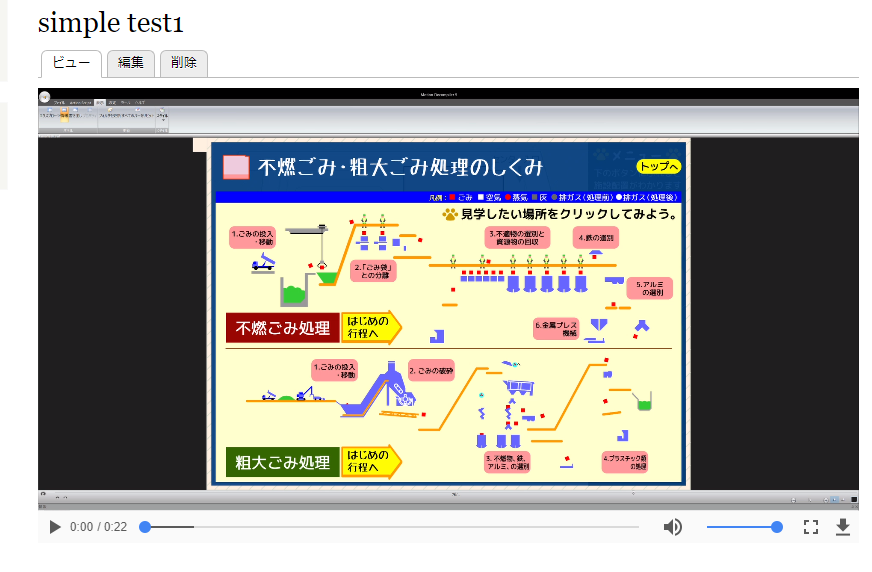
Video Filter ダウンロード https://www.drupal.org/project/video_filter
Media entity ダウンロード https://www.drupal.org/project/media_entity
Media entity video ダウンロード https://www.drupal.org/project/media_entity_video
CKEditor Video ダウンロード https://www.drupal.org/project/ckeditor_video
CKEditor Video Detector ダウンロード https://www.drupal.org/project/ckeditor_videodetector
CKEditor Media Embed Plugin ダウンロード https://www.drupal.org/project/ckeditor_media_embed
Video Player 関連
Colorbox ダウンロード https://www.drupal.org/project/colorbox
Colorbox Load ダウンロード https://www.drupal.org/project/colorbox_load
Colorbox inline ダウンロード https://www.drupal.org/project/colorbox_inline
NG Lightbox ダウンロード https://www.drupal.org/project/ng_lightbox
Video Embed JW Player ダウンロード https://www.drupal.org/project/video_embed_jwplayer
Video.js (HTML5 Video Player) ダウンロード https://www.drupal.org/project/videojs
BigVideo ダウンロード https://www.drupal.org/project/bigvideo
Mediaモジュール
Media in Drupal 8 Initiative https://www.drupal.org/project/ideas/issues/2786785
Media entityモジュールはDrupal 8.4からコアに入る予定ですが、Drupal 8.4.xでインストールするとMediaモジュールを使えるようです。
Entity API ダウンロード https://www.drupal.org/project/entity
Media entity ダウンロード https://www.drupal.org/project/media_entity
Media entity video ダウンロード https://www.drupal.org/project/media_entity_video
良く使うモジュール(composerインストール)
2019年7月1日現在 CMSLABO Baseシステムとして
https://www.drupal.org/project/admin_toolbar
https://www.drupal.org/project/module_filter
https://www.drupal.org/project/paragraphs
https://www.drupal.org/project/entity_reference_revisions
https://www.drupal.org/project/fpa
https://www.drupal.org/project/google_analytics
https://www.drupal.org/project/google_tag
https://www.drupal.org/project/paragraphs
https://www.drupal.org/project/entity_reference_revisions
https://www.drupal.org/project/entity_usage
https://www.drupal.org/project/viewsreference
https://www.drupal.org/project/bootstrap_paragraphs
https://www.drupal.org/project/scheduler
https://www.drupal.org/project/imce
https://www.drupal.org/project/ctools
https://www.drupal.org/project/token
https://www.drupal.org/project/pathauto
https://www.drupal.org/project/redirect
https://www.drupal.org/project/webform
https://www.drupal.org/project/metatag
https://www.drupal.org/project/shield
https://www.drupal.org/project/simple_sitemap
https://www.drupal.org/project/workbench
https://www.drupal.org/project/workbench_access
https://www.drupal.org/project/workbench_email
https://www.drupal.org/project/workbench_reviewer
https://www.drupal.org/project/libraries
https://www.drupal.org/project/captcha
https://www.drupal.org/project/recaptcha
https://www.drupal.org/project/quick_node_clone
https://www.drupal.org/project/field_group
https://www.drupal.org/project/social_simple
https://www.drupal.org/project/insert
https://www.drupal.org/project/sitemap
https://www.drupal.org/project/smtp
https://www.drupal.org/project/search_api
https://www.drupal.org/project/fullcalendar_view
https://www.ostraining.com/blog/drupal/how-to-integrate-a-calendar-in-dr...
https://www.drupal.org/project/asset_injector
https://www.drupal.org/project/back_to_top
https://www.drupal.org/project/lang_dropdown
https://www.drupal.org/project/languageicons
https://www.drupal.org/project/login_security
https://www.drupal.org/project/text_resize
https://www.drupal.org/project/social_media_links
https://www.drupal.org/project/anchor_link
https://www.drupal.org/project/fakeobjects
https://www.drupal.org/project/private_files_download_permission
https://www.drupal.org/project/menu_per_role
https://www.drupal.org/project/colorbox
https://www.drupal.org/project/content_moderation_notifications
https://www.drupal.org/project/computed_field
https://www.drupal.org/project/taxonomy_manager
https://www.drupal.org/project/cshs
https://www.drupal.org/project/chosen
https://github.com/harvesthq/chosen/releases
edit composer.json / check README.txt
https://www.drupal.org/project/views_data_export
https://www.drupal.org/project/address
https://www.drupal.org/project/schema_metatag
https://www.drupal.org/project/content_lock
https://www.drupal.org/project/environment_indicator
https://www.drupal.org/project/block_class
https://www.drupal.org/project/config_filter
https://www.drupal.org/project/config_split
https://www.drupal.org/project/roleassign
https://www.drupal.org/project/role_delegation
https://www.drupal.org/project/header_and_footer_scripts
https://www.drupal.org/project/layout_builder_restrictions
https://www.drupal.org/project/simple_ldap
https://www.drupal.org/project/linkit
https://www.drupal.org/project/field_group
https://www.drupal.org/project/field_group_table
https://www.drupal.org/project/flippy
管理画面テーマ
https://www.drupal.org/project/material_admin
システム管理用のモジュール
https://www.drupal.org/project/entity_update
フィールドで表計算のように四則演算できるモジュール(2020年7月現在)
- Math Field (Mathematical Expression Field Formatter) テキストフィールドで演算しますが結果はマウスオーバーで表示される
- Views Math(開発段階のようです、ダウンロードなし)
- Views Simple Math Field (開発版段階です) ※eval-mathが必要です。
- Expression Field (alpha1版ですが動きました) ※eval-mathが必要です。
- Math Operation (演算フィールドが固定で自由度がないようです)
タグ:
オープンソースソフトウェア:
CMS:
Commerce
Commerceモジュール
Docmmerce 2.x ドキュメント
https://docs.drupalcommerce.org/commerce2
インストール
https://docs.drupalcommerce.org/commerce2/developer-guide/install-update/installation
Commerceの機能拡張モジュールをインストール
- Commerce Shipping:https://www.drupal.org/project/commerce_shipping
composer require 'drupal/commerce_shipping:^2.0'
- Commerce Recurring Framework:https://www.drupal.org/project/commerce_recurring
composer require 'drupal/commerce_recurring:^1.0'
Swift Mailer module: composer require drupal/swiftmailer
Mail Systemの設定 /admin/config/system/mailsystem
Swift Mailerの設定 admin/config/swiftmailer/transport
メンテナンス、アップデイトなど
Drupal Commerceと関連モジュールの更新: composer update --with-dependencies "drupal/commerce*"
Drupal Commerceだけの更新: composer update --with-dependencies drupal/commerce drupal/commerce_price drupal/commerce_product drupal/commerce_order drupal/commerce_payment drupal/commerce_payment_example drupal/commerce_checkout drupal/commerce_tax drupal/commerce_cart drupal/commerce_log drupal/commerce_store drupal/commerce_promotion drupal/commerce_number_pattern
もしくは、 composer update drupal/commerce --with-dependencies
サイト全体(Drupal Core、Commerceも含めた拡張モジュールなどすべて): composer update
もし、アップデイトで失敗したら、
composer why-not
composer remove composer require
composer.lock composer install
composer clear-cache
composer self-update
Commerceの削除は composer remove drupal/commerce
パッチの適用方法:https://docs.drupalcommerce.org/commerce2/developer-guide/install-update/patching
Demoサイト
An examples module for Commerce 2.x. Provides some usually defaults and a sample migration. https://github.com/mglaman/commerce_examples
Commerceの初期設定
環境:Drupal 8.7.8 Commerce 8.x-2.14
最初の設定
ストアの設定
1)通貨の設定
通貨(日本の円)を追加 admin/commerce/config/currencies
2)ストアの作成
admin/commerce/config/stores ストアを追加 ストア名称 デフォルト通貨 請求サポート国 TAX設定(税込み/defaultは税抜き) URLエイリアス
デフォルトのストアを変更
3)プロファイルの設定
admin/config/people/profile-types 顧客の編集 Tax Mumberや住所などを修正
4)マシンの状態(State Machine)
コード指向のワークフロー機能がYML形式でフォーマットされている
5)インライン エンティティ フォーム
Inline Entity Formを使っています https://www.drupal.org/project/inline_entity_form
6)条件(Conditions)
注文(orders)では3つのカテゴリーで条件があり、プロモーションと支払いゲートウェイで以下の条件を構成されています。
・Customer
Customer role
Customer email
Billing address
・Order
Current order total
Order currency
Selected payment gateway (available for Promotions only)
Store
Order type
・Products
Order contains specific products
Order contains product categories
Order contains product types
Order contains product variation types
Total discounted product quantity (available for Promotions only)
さらに、注文アイテム(order item)には以下の条件で設定されています。
Specific products
Product categories
Product types
Product variation types
7)リゾルバーを理解する
Drupal Commerceでのリゾルバーとは、複雑な質問に対する答えを提供するサービスです。たとえば、「この製品の価格は?」「注文からチェックアウトまでの工程は?」などです。
価格のリゾルバ: たとえば、ホーム-> MyProduct->Variations の価格など
お店のリゾルバ: たとえば、 お店(store)のDefaut設定、デフォルトは1つのお店だけです。もし、マルチストアのサイト(複数のお店があるモールのようなサイト)ではStoreResolverをカスタマイズする必要があります。詳しくは https://docs.drupalcommerce.org/commerce2/developer-guide/stores/resolve-current-store
チェックフローのリゾルバー: デフォルトはシングルチェックアウトフローだけですが、複数のチェックアウトフローを設定できます。 admin/commerce/config/order-types で checkout flow をDefaultに設定します。
その他のリゾルバー: Country ロケール 注文タイプ タックスレート
リゾルバーの構造: 特別なリゾルバーをChain resolverと言います mystore/web/modules/contrib/commerce/src/Resolver
サービスタグ: すべてのリゾルバーはサービスとなり、Chain resolverはサービスコレクターとよばれます。サービスタグの詳細は https://www.drupal.org/docs/8/api/services-and-dependency-injection
サービスタグのリゾルバーとサービスタグ
備考: Apply a VAT rate on a product with Drupal Commerce 2 https://www.flocondetoile.fr/blog/apply-vat-rate-product-drupal-commerce-2
Working with the Drupal Commerce 2 checkout flows https://www.flocondetoile.fr/blog/working-drupal-commerce-2-checkout-flows
Implementing a Checkout Flow resolver in Drupal Commerce 2.0 https://glamanate.com/blog/implementing-checkout-flow-resolver-drupal-commerce-20
8)通貨
参考: Commerce 2.x Stories - Internationalization https://drupalcommerce.org/blog/15916/commerce-2x-stories-internationalization Internationalization Library https://github.com/commerceguys/intl
通貨、例えば日本の円を追加 admin/commerce/config/currencies
9)データベースのモデリング
Drupal Commerce 2.x のモデリング図 https://www.dx-experts.nl/blog/2017/commerce-2-entity-relations-including-shipping
10)価格のフォーマット
価格の表示形式は複数あり、表示はTwigで行います。フィールド形式は、プレーン、デフォルト、計算済み価格(たとえば、キャンペーンなどで調整された場合)
製品の設定
製品と製品のタイプ
Tシャツ 製品タイプ
サイズ 製品の属性
色 製品の属性
それぞれのTシャツの製品タイプには、色とサイズのバリエーションがあります。
製品 TシャツA サイズ Large 色 グリーン
製品 TシャツA サイズ Medium 色 ブルー.......
製品のバリエーションと製品バリエーションのタイプ
製品の属性と製品属性の値
製品SKU: SKU(Stock Keeping Unit) 在庫管理を行う場合の単位。 アイテムは商品の種類を指すが、SKUは同じ商品でもパッケージの違いや値段の違いなど、アイテムより小さい単位で分類される。 商品の最小識別単位。
SKU BEST PRACTICES FOR ONLINE SHOPPING SITES: http://andrewbrettwatson.com/index.php/help/187-sku-best-practices-for-online-shopping-sites
製品情報の構造
製品の登録
受注
受注の作成
受注を参照
受注管理
受注ワークフロー
受注プロセス、検証など
受注の領収書、ストアからの通知Emailなど
支払い
支払い認証の登録許可
認証の無効
認証のキャプチャー(確認)
支払いの返金(Refund)
支払いの管理
プロモーション
エラーが起きた場合
Drupal 8のコアを更新した際に、エラーが起こる:
PHP Fatal error: Interface 'CommerceGuys\\Addressing\\AddressInterface' not found.....
以下のサイトを参考に:
- https://www.drupal.org/project/address/issues/2949352
- https://www.drupal.org/forum/support/post-installation/2018-01-13/fatal-...
Composerでモジュールを削除、入れ替えする
composer remove commerceguys/addressing
composer require drupal/address
もしくは、addreessモジュールを削除して、入れ替える
composer require 'drupal/address:^1.4'
Commerce 2.0 TaxTypes
SwissVat.php を参考にしました。
.../web/modules/contrib/commerce/modules/tax/src/Plugin/Commerce/TaxType/JapanVat.php
<?php
namespace Drupal\commerce_tax\Plugin\Commerce\TaxType;
use Drupal\commerce_tax\TaxZone;
use Drupal\Core\Form\FormStateInterface;
class JapanVat extends LocalTaxTypeBase {
public function buildConfigurationForm(array $form, FormStateInterface $form_state) {
$form = parent::buildConfigurationForm($form, $form_state);
$form['rates'] = $this->buildRateSummary();
// Replace the phrase "tax rates" with "VAT rates" to be more precise.
$form['rates']['#markup'] = $this->t('The following VAT rates are provided:');
return $form;
}
public function buildZones() {
$zones = [];
$zones['jp'] = new TaxZone([
'id' => 'jp',
'label' => $this->t('Japan'),
'display_label' => $labels['vat'],
'territories' => [
['country_code' => 'JP'],
],
'rates' => [
[
'id' => 'standard',
'label' => $labels['standard'],
'percentages' => [
['number' => '0.1', 'start_date' => '2019-10-01'],
],
'default' => TRUE,
],
[
'id' => 'reduced',
'label' => $labels['reduced'],
'percentages' => [
['number' => '0.08', 'start_date' => '2019-10-01'],
],
],
],
]);
CMS:
Commerce Modules
Drupal 8 Commerce Modules
Drupal 8 Commerce に関連するモジュールの情報です。Drupal 7 Commerce は除いています。
Commerce Core Modules
環境 Drupal 8 Commerce commerce 8.x-2.16 https://www.drupal.org/project/commerce/releases/8.x-2.16
- Commerce
- Commerce Cart
- Commerce Checkout
- Commerece Log
- Commerce Number Pattern
- Commerce Order
- Commerce Payment
- Commerce Payment Example
- Commerce Price
- Commerce Product
- Commerce Promotion
- Commerce Store
- Commerce Tax
拡張モジュール
Tax
Commerce Direct Tax Field https://www.drupal.org/project/commerce_direct_tax_field
Commerce Product Tax https://www.drupal.org/project/commerce_product_tax
VAT Number https://www.drupal.org/project/vat_number
Currency
Commerce Currency Resolver https://www.drupal.org/project/commerce_currency_resolver
Commerce Exchanger https://www.drupal.org/project/commerce_exchanger
Currency https://www.drupal.org/project/currency
Currencylayer Currency Converter https://www.drupal.org/project/currencylayer_currency_converter
Product
Commerce Product Add-on https://www.drupal.org/project/commerce_pado
Commerce AutoSKU https://www.drupal.org/project/commerce_autosku
Inline Entity Form https://www.drupal.org/project/inline_entity_form
Commerce Product Reminder https://www.drupal.org/project/commerce_product_reminder
Commerce Product Variation Table https://www.drupal.org/project/commerce_pvt
Commerce product reservation(dev) https://www.drupal.org/project/commerce_product_reservation
Commerce Product Menu UI https://www.drupal.org/project/commerce_product_menu_ui
Commerce Variation Add-on https://www.drupal.org/project/commerce_vado
Commerce Product Type Fees https://www.drupal.org/project/commerce_product_type_fees
Commerce Quick Edit https://www.drupal.org/project/commerce_quick_edit
Commerce Equivalency Weight https://www.drupal.org/project/commerce_equiv_weight
Commerce Extended Attributes https://www.drupal.org/project/commerce_xattributes
Commerce product permissions by type https://www.drupal.org/project/commerce_product_permissions_by_type
Commerce Quantity Increments https://www.drupal.org/project/commerce_quantity_increments
Commerce Addon https://www.drupal.org/project/commerce_addon
Commerce Product MinMax https://www.drupal.org/project/commerce_product_minmax
Commerce Enhanced Product https://www.drupal.org/project/enhanced_product
Product Builder for Drupal Commerce https://www.drupal.org/project/product_builder
Product Choice https://www.drupal.org/project/product_choice
Price
Commerce Pricelist https://www.drupal.org/project/commerce_pricelist
Commerce Quantity Pricing https://www.drupal.org/project/commerce_quantity_pricing
Commerce Price Rule https://www.drupal.org/project/commerce_price_rule
Commerce Pricelist https://www.drupal.org/project/commerce_pricelist
Commerce Price Updater https://www.drupal.org/project/commerce_price_updater
Commerce choose price https://www.drupal.org/project/commerce_choose_price
Payment
Commerce PayPal https://www.drupal.org/project/commerce_paypal
PayPal Subscriptions https://www.drupal.org/project/paypal_subscriptions
Commerce Donate https://www.drupal.org/project/commerce_donate
Commerce Stripe https://www.drupal.org/project/commerce_stripe
Commerce Stripe: Payment Request Button https://www.drupal.org/project/commerce_stripe_payment_request_button
Commerce Decoupled Stripe https://www.drupal.org/project/commerce_decoupled_stripe
Commerce Point of Sale (POS) https://www.drupal.org/project/commerce_pos
Commerce Square Connect https://www.drupal.org/project/commerce_square
Commerce Partial Payments https://www.drupal.org/project/commerce_partial_payments
Commerce Single Euro Payments Area (SEPA) https://www.drupal.org/project/commerce_sepa
Commerce Multiple Payments https://www.drupal.org/project/commerce_multi_payment
Commerce Amazon Pay https://www.drupal.org/project/commerce_amazon_lpa
Commerce Pay.JP https://www.drupal.org/project/commerce_payjp
Commerce Installments https://www.drupal.org/project/commerce_installments
Biling
Commerce Recurring Framework https://www.drupal.org/project/commerce_recurring
Commerce stepped proportional pro-rata https://www.drupal.org/project/commerce_prorater_stepped_proportional
Commerce License https://www.drupal.org/project/commerce_license
Commerce License OG Role https://www.drupal.org/project/commerce_license_og_role
Commerce License Entity Field https://www.drupal.org/project/commerce_license_entity_field
Commerce License Access Control https://www.drupal.org/project/commerce_license_access_control
Promotion
Commerce Promo Link https://www.drupal.org/project/commerce_promo_link
Commerce Coupon Conditions https://www.drupal.org/project/commerce_coupon_conditions
Commerce Coupon Bulk Import https://www.drupal.org/project/commerce_coupon_bulk_import
Commerce loyalty points https://www.drupal.org/project/commerce_loyalty_points
Commerce User Points https://www.drupal.org/project/commerceuserpoints
Order
Commerce Purchase Order https://www.drupal.org/project/commerce_purchase_order
Commerce Print https://www.drupal.org/project/commerce_print
Commerce Repeat Order https://www.drupal.org/project/commerce_repeat_order
Condition Plugins Commerce https://www.drupal.org/project/condition_plugins_commerce
Condition Plugins https://www.drupal.org/project/condition_plugins
Commerce Order auto-validation https://www.drupal.org/project/commerce_order_autovalidate
Commerce order flag https://www.drupal.org/project/commerce_order_flag
Commerce claim gift aid https://www.drupal.org/project/commerce_claim_gift_aid
Commerce Costs https://www.drupal.org/project/commerce_cost
Commerce Purchase on account https://www.drupal.org/project/commerce_purchase_on_account
Checkout
Commerce Checkout Order Fields https://www.drupal.org/project/commerce_checkout_order_fields
Commerce Decoupled Checkout https://www.drupal.org/project/commerce_decoupled_checkout
Commerce CheckAge https://www.drupal.org/project/commerce_checkage
Commerce Approve https://www.drupal.org/project/commerce_approve
Commerce Profile Checkout Pane https://www.drupal.org/project/commerce_profile_pane
Shipping
Commerce Shipping https://www.drupal.org/project/commerce_shipping
Commerce UPS https://www.drupal.org/project/commerce_ups
Commerce Shipping Weight Tariff https://www.drupal.org/project/commerce_shipping_weight_tariff
Physical Fields https://www.drupal.org/project/physical
Provides an API for storing and manipulating physical measurements. Supports unit conversions. Supported measurement types:
Area
Length
Temperature
Volume
Weight
Commerce FedEx https://www.drupal.org/project/commerce_fedex
Commerce postcode delivery https://www.drupal.org/project/commerce_postcode_delivery
Commerce Shipping Stepped By Item https://www.drupal.org/project/commerce_shipping_stepped_by_item
Commerce Shipping Price Matrix https://www.drupal.org/project/commerce_shipping_price_matrix
Cart
Commerce Variation Cart Form https://www.drupal.org/project/commerce_variation_cart_form
Commerce Variation Add to Cart https://www.drupal.org/project/commerce_variation_add_to_cart
Commerce add to cart matrix https://www.drupal.org/project/commerce_add_to_cart_matrix
Commerce Ajax Add to Cart https://www.drupal.org/project/dc_ajax_add_cart
Commerce Ajax cart message https://www.drupal.org/project/commerce_ajax_cart_message
Commerce Extended Quantity https://www.drupal.org/project/commerce_xquantity
Commerce Cart API https://www.drupal.org/project/commerce_cart_api
Commerce Cart Flyout https://www.drupal.org/project/commerce_cart_flyout
Commerce Events Seats https://www.drupal.org/project/commerce_events_seats
Commerce Cart Redirection https://www.drupal.org/project/commerce_cart_redirection
Commerce Add To Cart Link https://www.drupal.org/project/commerce_add_to_cart_link
Commerce Wishlist https://www.drupal.org/project/commerce_wishlist
Commerce Wishlist API https://www.drupal.org/project/commerce_wishlist_api
Commerce Combine Carts https://www.drupal.org/project/commerce_combine_carts
Commerce Cart Blocks https://www.drupal.org/project/commerce_cart_blocks
Commerce Cart Refresh https://www.drupal.org/project/commerce_cart_refresh
Commerce Cart Advanced https://www.drupal.org/project/commerce_cart_advanced
Categories for Commerce Cart https://www.drupal.org/project/commerce_cart_categories
Commerce Cart to Basket https://www.drupal.org/project/commerce_cart_to_basket
Commerce Quick Purchase https://www.drupal.org/project/commerce_quick_purchase
Stock
Commerce Stock https://www.drupal.org/project/commerce_stock
Commerce Stock Notifications https://www.drupal.org/project/commerce_stock_notifications
Commerce Inventory https://www.drupal.org/project/commerce_inventory
Commerce Inventory: Square https://www.drupal.org/project/commerce_inventory_square
Feeds commerce stock https://www.drupal.org/project/feeds_stock
Import / Export
Commerce Feeds https://www.drupal.org/project/commerce_feeds
Commerce Migrate https://www.drupal.org/project/commerce_migrate
Commerce Product Variation CSV https://www.drupal.org/project/commerce_product_variation_csv
Commerce export https://www.drupal.org/project/commerce_export
Search / Sort
Facets Product Attributes Sorting Widget https://www.drupal.org/project/facets_product_attributes_sorting
Marketing & SEO
Commerce Google Tag Manager https://www.drupal.org/project/commerce_google_tag_manager
Googalytics Commerce https://www.drupal.org/project/ga_commerce
Google AdSense integration https://www.drupal.org/project/adsense
Mailchimp E-Commerce https://www.drupal.org/project/mailchimp_ecommerce
Commerce Extra Items https://www.drupal.org/project/commerce_extra_items
Commerce Shopping Hours https://www.drupal.org/project/commerce_shopping_hours
Commerce Store Domain https://www.drupal.org/project/commerce_store_domain
LiveChat https://www.drupal.org/project/livechat
CRM
CRM Core Commerce https://www.drupal.org/project/crm_core_commerce
Commerce Salesforce Integrator https://www.drupal.org/project/commerce_salesforce_integrator
Recently Read https://www.drupal.org/project/recently_read
eLearning
Opigno Commerce https://www.drupal.org/project/opigno_commerce
Back Office
Commerce Invoice https://www.drupal.org/project/commerce_invoice
Commerce Bulk https://www.drupal.org/project/commerce_bulk
Commerce Reporting https://www.drupal.org/project/commerce_reports
Commerce Reactions https://www.drupal.org/project/commerce_reactions
Commerce Event Trigger API https://www.drupal.org/project/commerce_eta
Commerce BCC Address Token https://www.drupal.org/project/commerce_bcc_address_token
Commerce Customers Also Bought https://www.drupal.org/project/commerce_customers_also_bought
Commerce order update https://www.drupal.org/project/commerce_order_update
Bulk Update Fields - Commerce https://www.drupal.org/project/bulk_update_fields_commerce
Commerce Views Reports https://www.drupal.org/project/commerce_view_reports
Double Entry Bookkeeping https://www.drupal.org/project/bookkeeping
Role paywall https://www.drupal.org/project/role_paywall
Content Access
Access Conditions Commerce https://www.drupal.org/project/access_conditions_commerce
Commerce Condition Kit https://www.drupal.org/project/commerce_condition_kit
Admin
Commerce Admin Checkout https://www.drupal.org/project/commerce_admin_checkout
Commerce Secure Hosting https://www.drupal.org/project/commerce_securehosting
Commerce Url Hash https://www.drupal.org/project/commerce_url
Replicate UI https://www.drupal.org/project/replicate_ui
Cheeseburger Menu https://www.drupal.org/project/cheeseburger_menu
User
Group Commerce https://www.drupal.org/project/gcommerce
User registration password https://www.drupal.org/project/user_registrationpassword
Commerce guest registration https://www.drupal.org/project/commerce_guest_registration
Terms of Use https://www.drupal.org/project/terms_of_use
Legal https://www.drupal.org/project/legal
etc
Commerce Vendor https://www.drupal.org/project/commerce_vendor
Commerce TrustedShops https://www.drupal.org/project/commerce_trustedshops
Commerce Demo https://www.drupal.org/project/commerce_demo
Commerce 2.x demo project template https://github.com/drupalcommerce/demo-project
Commerce Funds https://www.drupal.org/project/commerce_funds
Dimension https://www.drupal.org/project/dimension
タグ:
eCommerce:
CMS:
Square module
Squareとの連携
決済システム Squareとの連携
モジュール概要: Commerce Square Connect
インストール: 概要は ここから
SquareのDeveloperポータルで新規に自分のアプリケーションを開発
ログイン: ここから https://developer.squareup.com/apps
Square PHP SDK インストール $ php composer.phar require square/connect
詳細は、https://developer.squareup.com/docs/sdks/php
Drupal 8のSquareモジュールのインストール $ composer require drupal/commerce_square
ストア設定入門
ストアの設定入門
システム環境: Drupal 8 Drupal Commerce 2.x
Drupal Commerceでのキーコンポーネントは、ストアに関連する製品と注文です。ストアで注文や配送、在庫などを管理し顧客が購入できます。各ストアで通貨があり、顧客ごとの通貨を作成できます。
マルチストアに対応し、デフォルトのストアを定義できます。デフォルトのストアは、ストアを判別できない場合に使用されます(非製品ページまたは注文ページ)。
ストアの設定
1)通貨の設定と編集
2)ストアの作成と編集
ストア名称などを新規作成 admin/commerce/config/stores
※ユースケース(このような使い方もできます)
- マルチストアの定義(一つの事業で複数の事業所がある)
- マーケットプレイス(市場)モデル(販売代理店がある場合)
3)デフォルトのストアを変更
admin/commerce/config/stores
ストアが複数ある場合はデフォルトのストアを設定します。一つの場合は確認まで。
商品(製品)
属性: ユニークな選択肢を生み出す商品についての概念。 衣類の場合、色とサイズになります。 サブスクリプションの場合は、月単位または年単位の請求オプションなど。
バリエーション: 商品の特別な属性のオプションを表現します。 たとえば、ラージサイズのブルーのスウェットシャツとミディアムサイズのレッドのスウェットシャツ。
商品: 実際の商品そのもの。例えば、すべてのバリエーションが含まれるスウェットシャツ。
< 例えば、Tシャツの場合 >
Tシャツという商品タイプ
・サイズという商品属性(attribute)
・色という商品属性(attribute)
各グラフィック柄のTシャツはグラフィック柄ごとに製品となり、色とサイズのバリエーションがある
| 商品 | サイズ | 色 |
|---|---|---|
| グラフィック柄 | Small | 白 |
| グラフィック柄 | Medium | 黒 |
| グラフィック柄 | Large | グレー |
属性の定義と作り方
色とサイズは商品の属性です。Smallや白は製品属性の値です。その値には、SKUと価格が含まれ、製品バリエーションと言われます。その商品バリエーションが商品内でグループ化されます。
商品属性の追加 admin/commerce/product-attributes
1)色(Color)の属性を作成、その後、白、黒、グレーなどの値を設定するフィールドを追加します。
2)商品バリエーションタイプという属性を追加します。admin/commerce/config/product-variation-types
Defaultのバリエーションタイプで、色(Color)の属性 を選択することで、さまざま色のTシャツを選択できるようになります。
3)商品に色の属性を追加します。 admin/commerce/products 製品「イベントのTシャツ」を追加し
バリエーションを追加 SKUに red-tshirt 価格は2000円 ColorはRedを選択 で保存
バリエーションを追加 SKUに white-tshirt 価格は3000円 ColorはWhiteを選択 で保存
商品の属性にフィールド追加
製品の属性ごとにそのフィールドを追加できます。 admin/commerce/product-attributes
標準は値が追加できますが、その他、フィールドを追加できます。例えば、日付など。
属性を作成後、製品バリエーションタイプで属性が必要になります。最初の属性がデフォルトになるので、そのデフォルト設定を変更する場合は、製品バリエーションタイプという属性で、デフォルトの「フィールドの管理」で編集し、「必須フィールド」のチェックを外します。
商品構成の管理
まず商品の属性と製品バリエーションタイプを作成します。属性は、「Color」と「Size」です。
Tシャツのための新しい製品バリエーションタイプを作成します。
「Add product variation type」で追加 admin/commerce/config/product-variation-types
ラベルは、T-shirt チェックON「Generate variation titles based on attribute values.」、「order item type」はDefault、属性はColorとSizeを選択。
「フィールドの管理」で画像のフィールドを追加します。これで色のバリエーションごとにTシャツの写真をアップロードできます。
商品タイプの作成
商品タイプを作成します。 admin/commerce/config/product-types
「Add Prodcut Type」をクリックして、ラベルは T-Shirt 、商品バリエーションタイプは「T-shirt」を選択。
商品の作成
商品を作成します。 admin/commerce/products
「商品を追加」クリック 作成した商品タイプ「T-Shirt」を選択して商品を作成。
商品を購入できるストアで、店舗が1つしかない場合、店舗の表示設定は表示されません。
次に、製品のバリエーションを作成します。 バリエーションは、購入可能なオプションです。 SKU、価格、およびその他の必須フィールドを指定します。 完了したら、[バリエーションを作成]をクリックします。
[バリエーションを作成]で、SKU、価格、色、サイズ、画像などを設定して商品を作成します。
商品ごとに、バリエーションを持つことで、一つの柄で、色、サイズの組み合わせの商品を設定し販売できます。
商品の設定サンプル その1
ストアの作成 -> 商品構成の作成 ->商品の追加
上記商品(Tシャツ)の場合
1.ストアの作成
- ストア admin/commerce/config/stores
名称、デフォルトの通貨、タイムゾーン、ストアの住所、販売請求する国、税金の設定(価格に税金を含めるか)、ストアのURL、デフォルトの設定
- ストアタイプ admin/commerce/config/store-types
ラベル(オンライン)、説明、フィールドの追加可能、
2.商品構成の作成
- 商品属性 admin/commerce/product-attributes
Color(Red、Black、Green、White)、ElementType(要素タイプ)はRendered Attributeを選択、商品バリエーションタイプ(T-Shirt)、フィールド追加が可能(画像など)
Size(Large、Midium、Small)、ElementType(要素タイプ)はRendered Attributeを選択、商品バリエーションタイプ(T-Shirt)、フィールド追加が可能(画像など)
- 商品バリエーションタイプ admin/commerce/config/product-variation-types
ラベル(T-Shirt)、属性の値でバリエーションのタイトルを自動作成、オーダーアイテムタイプ(デフォルト)、属性(Color、Size)、フィールド追加が可能(商品の画像)
- 商品タイプ /admin/commerce/config/product-types
ラベル(T-Shirt)、説明(Tシャツの商品タイプ)、商品バリエーションタイプ(T-Shirt)<各商品ごとに複数のバリエーションをもてる、ページで表示された製品に製品バリエーションフィールドを挿入する、このタイプをデフォルトで新商品として公開する>、フィールド追加が可能、
3.商品の追加
- 商品 /admin/commerce/products
商品を追加(商品タイプから商品を追加、T-Shirtを選択)、商品名、本文で商品説明、バリエーション(SKUはバリエーションでマシン認識できる英数字のユニーク番号、リスト価格で提供するか、価格、色、サイズ、フィールド追加された画像)
商品の設定サンプル その2 < 会議室予約の事例 >
1.ストアの作成
- ストア admin/commerce/config/stores
名称、デフォルトの通貨、タイムゾーン、ストアの住所、販売請求する国、税金の設定(価格に税金を含めるか)、ストアのURL、デフォルトの設定
2.商品構成の作成
- 商品属性 admin/commerce/product-attributes
部屋の種類(ホール、控室、大会議室、小会議室)、ElementType(要素タイプ)はRendered Attributeを選択、商品バリエーションタイプ(未定???)、フィールド追加が可能、
会場備品(プロジェクター、音響設備、テーブル、椅子)、ElementType(要素タイプ)はRendered Attributeを選択、商品バリエーションタイプ(未定???)
利用時間(午前、午後、夜間、全日)、ElementType(要素タイプ)はRendered Attributeを選択、商品バリエーションタイプ(未定???)、フィールド追加(日付)
利用日(平日、土曜日、日曜日、祝祭日)、ElementType(要素タイプ)はRendered Attributeを選択、商品バリエーションタイプ(未定???)、フィールド追加(日付)
- 商品バリエーションタイプ admin/commerce/config/product-variation-types
ラベル(施設予約)、属性の値でバリエーションのタイトルを自動作成、オーダーアイテムタイプ(デフォルト)、属性(部屋の種類、利用時間、利用日)、フィールド追加が可能
ラベル(備品予約)、属性の値でバリエーションのタイトルを自動作成、オーダーアイテムタイプ(デフォルト)、属性(会場備品、利用時間、利用日)、フィールド追加が可能
- 商品タイプ /admin/commerce/config/product-types
ラベル(施設予約)、説明(施設予約時の部屋のタイプ)、商品バリエーションタイプ(施設予約)<各商品ごとに複数のバリエーションをもてる、ページで表示された製品に製品バリエーションフィールドを挿入する、このタイプをデフォルトで新商品として公開する>、フィールド追加が可能(利用日)、
ラベル(備品予約)、説明(施設予約時の備品オプションのタイプ)、商品バリエーションタイプ(備品予約)<各商品ごとに複数のバリエーションをもてる、ページで表示された製品に製品バリエーションフィールドを挿入する、このタイプをデフォルトで新商品として公開する>、フィールド追加が可能(利用日)、
3.商品の追加
- 商品 /admin/commerce/products
商品を追加(商品タイプから商品を追加、を選択)、商品名、本文で商品説明、バリエーション(SKUはバリエーションでマシン認識できる英数字のユニーク番号、リスト価格で提供するか、価格、色、サイズ、フィールド追加された画像)
注文
決済・支払い
プロモーション
税金
購入手続きフロー(Checkout)
配送
在庫(stock)
Commerce Stock : 概要とダウンロード https://www.drupal.org/project/commerce_stock
Commerce stock の使い方 https://git.drupalcode.org/project/commerce_stock/blob/8.x-1.x/README.md
タグ:
eCommerce:
CMS:
Developer
Drupal 8 の開発ツール
Asset Injector
ダウンロード https://www.drupal.org/project/asset_injector
備考:Drupal 8でJavaScriptをページに挿入する場合、タグの<script>は記載しない設定で、Matomo(PiWik)モジュールは動きました。
Shield
ダウンロード https://www.drupal.org/project/shield
Shieldモジュールを設定後、パスワードを忘れた、もしくは再設定したい場合は、drushコマンドでShieldモジュールを止めることができます。
Drupal 8 のDrush drush pm:uninstall shield
Entity Print
ダウンロード https://www.drupal.org/project/entity_print
インストール composer require 'drupal/entity_print:^2.1'
概要
PDF化するモジュールは、いろいろあるようなので、今回は、シンプルなもの、とりあえず、日本語もPDK化できた、Entity Print モジュールとPhp Wkhtmltopdf というPDFエンジンの組み合わせを使いました。
参考情報:
wkhtmltopdfとphpwkhtmltopdfについて
https://qiita.com/morisuke/items/88010efca9fc03466c7f
- wkhtmltopdfとは HTMLをWebkitで解釈してPDFに変換するツール
- mikehaertl/phpwkhtmltopdfとは wkhtmltopdfをPHPで扱うためのラッパークラス
Entity Print モジュール https://www.drupal.org/project/entity_print
インストール composer require 'drupal/entity_print:^2.1'
「PDF Engine Support」英語の説明を参考にします https://www.drupal.org/node/2806211
wkhtmltopdf ライブラリーのダウンロード https://wkhtmltopdf.org/downloads.html
wkhtmltopdf ライブラリは /usr/local/bin/wkhtmltopdf にインストールします。以下のComposerコマンドでインストールすると古いバージョン(0.12.4)なので、手動でバイナリー(0.12.5)をダウンロードしてOSにインストール(/usr/local/bin/wkhtmltopdf)します。
バージョンの違いは https://github.com/wkhtmltopdf/wkhtmltopdf/releases/0.12.5/
Composerコマンド実行
- composer require h4cc/wkhtmltopdf-amd64 (古いバージョン 0.12.4 なので必要ない)
- composer require mikehaertl/phpwkhtmltopdf
その後、管理画面の admin/config/content/entityprint でwkhtmltopdfバイナリーのPATHを設定(/usr/local/bin/wkhtmltopdf)します。
使用するには、コンテンツタイプの表示管理にViewPDFフィールドが無効になっているので、有効にします。
日本語フォントは、調整しませんでした。
タグ:
Import-Export
Import/Export関連のモジュール
Drupalデータベースへのインポートおよびエクスポートに関連するモジュール
エクスポート
Excelファイルへのエクスポート
PDFファイルへのエクスポート
wkhtmltopdfの場合
- PDF Engine Supportのドキュメントで参照
- https://github.com/wkhtmltopdf/wkhtmltopdf
- Linux用のバイナリーをダウンロード・インストール https://wkhtmltopdf.org/
インポート
xls_serialization
Excel Serialization
概要:
Viewsを使ってデータをExcelのxlsもしくはxlsxフォーマットでファイル出力できるモジュールです。日本語のExcelに対応
モジュールの概要とダウンロード: https://www.drupal.org/project/xls_serialization
インストール手順:
インストール環境: Drupal 8.7.6 xls_serialization 8.x-1.0 views_data_export 8.x-1.0-beta1
ダウンロードは、composerを使ってください。必要な追加ライブラリー(PHPOffice/PhpSpreadsheet)もComposerで一緒にダウンロードされますので。もし、Composerでインストールできない環境では、手作業で追加ライブラリーをダウンロードします。
Composerの場合 composer require 'drupal/xls_serialization:^1.0'
管理画面でモジュールを有効にします。
xls_serializationモジュールは、コアのSerializationモジュールも有効にします。
views_data_exportモジュールは、コアのRESTful Web Services モジュール Serializationモジュール、Serialization (CSV) モジュールも有効にします。
Excelでエクスポートしたいデータを表示するViewsを作成します。
そのページを作成後、「ディスプレイ」で「Excel Exportを追加」を選択します。
Excel export のディスプレイで、「フォーマット」の「設定」で、xlsxで出力するように設定します。
「パス設定」のところで、Excelファイルを出力するURLとそのファイル名を設定します。
パスおよびファイル名は任意の名前です。そのパスのURLを指定するとエクセルファイルがダウンロードできます。
もし、エクセルファイルのダウンロードリンクを同じViewのページで設定する場合は、例えば、「ヘッダー」に「テキストエリア:カテゴリー Global」を選択して、その中にHTMLタグでリンク設定を行います。
HTMLのタグのサンプル
実際の表示されたページのサンプル
タグ:
CMS:
Paragrahs
Paragrahsモジュール
モジュールの情報
https://www.drupal.org/project/paragraphs
関連する便利なモジュール
https://www.drupal.org/project/bootstrap_paragraphs
https://www.drupal.org/project/slick_paragraphs
https://www.drupal.org/project/paragraphs_features
https://www.drupal.org/project/paragraphs_browser
https://www.drupal.org/project/paragraphs_previewer
https://www.drupal.org/project/paragraphs_inline_entity_form
https://www.drupal.org/project/paragraph_blocks
https://www.drupal.org/project/paragraphs_grid
タグ:
CMS:
User Management
User Management
ユーザー管理に関連するモジュール
Group
概要: ユーザーのグループを作成し、管理できる
モジュール: https://www.drupal.org/project/group
Groupに関連するモジュール
- Group control for forums
- Group Purl
- Drutopia Group
- Group Authorization consumer
- Group Entityqueue
- Tasty Backend Group
- Group Behavior
- Field permissions group
- Group Taxonomy
- Group Webform
- Group Notify
- Group Extras
- Group Subscription
- Domain Group
- Group outsider in
- Group comment permissions
- Group Term
- Group Member Management
- Views Add Button: Group
- Group roles management
- Group permissions
- Group Flex
- Group Notifications
- Group Computed Field
- Group Members Extra
- Content Sync Group
- Group Content Menu
- Subgroup
- Subgroup(Graph)
- Group Members Contact Form
- Group Profile
- Group Commerce
- Group SAML
- Group Membership Request
- Entity Group Field
- Group Block
- Group invite
- Commerce Group
- Group Content Moderation
- Group Media
- Group Term
- Commerce License Group
- Group Member Management
- Permission Group ?
タグ:
CMS:
Webform
技術情報
FAQ
Webform で必須項目の赤字のアスタリスが表示されない場合
以下のサイトを参考にしました
https://www.drupal.org/project/businessgroup_zymphonies_theme/issues/2905118
style.css に以下の設定を追加すると表示された場合のサンプル
.form-required::after { content: ''; vertical-align: super; display: inline-block; background-image: url(/core/misc/icons/ee0000/required.svg); background-repeat: no-repeat; background-size: 6px 6px; width: 6px; height: 6px; margin: 0 0.3em; }
アップデイトでエラー
システム環境: Drupal 8.8.6 Webform 8.x-5.13
drush updatedb でエラー
The command "...../vendor/drush/drush/drush updatedb:status --no-e
ntity-updates --uri=default --root=......./web" failed.
Exit Code: 1(General error)
Working directory:
Output:
================
Error Output:
================
In ExtensionList.php line 265:
The module webform_scheduled_email_test does not exist.
この現象が発生し、Webformを入れ替えたりしましたが、改善しないので、新規Drupal8インストールサイトへデータ移行(マイグレーション)する方法を検討しています。
タグ:
CMS:
postgresql
Drupal install at PostgreSQL
PostgreSQLのインストール
Debian Stretch の場合
参考にしたサイト https://tecadmin.net/install-postgresql-on-debian/#
Setup Apt Repository
wget -q https://www.postgresql.org/media/keys/ACCC4CF8.asc -O - | sudo apt-key add -
sudo sh -c 'echo "deb http://apt.postgresql.org/pub/repos/apt/ stretch-pgdg main" >> /etc/apt/sources.list.d/pgdg.list'
PostgreSQLのインストール
sudo apt-get update
sudo apt-get install postgresql postgresql-contrib
sudo su - postgres
$ psql
Drupalのインストールには、PHPのPostgreSQLドライバーが必要です。たとえば、apt-get install php7.1-pgsql
タグ:
オープンソースソフトウェア:
CMS:
管理機能(アドミン)
管理機能
アドミン機能について
ユーザ管理
詳細は ここから
レポート
最近のログメッセージ
ユーザーごとの検索フィルターを追加する方法
Viewsで「最近のログメッセージ」をコピーして、作業します。「Viewsのフィルターの条件」に「名前 (自動補完) 」を追加して、「このフィルターを訪問者へ表示し、変更できるようにする」
に設定します。
編集・承認・発行ワークフローの設定
ワークフローの設定
英語のDrupal 8 workflow に関する説明は ここから
overview and sample workflow
customize the workflow configuration (Reviewステータスを追加)
Drupal 8 Workflow video
Drupal 8 Workflow Notifications with Rules Part 1
Drupal 8 Workflow Notifications with Rules Part 2
Changing the Default Content Moderation State in Drupal 8
Drupal 8 Workflow Notifications with Rules Part 3
動作環境: Drupal 8.4.3
基本設定:
ユーザーの役割
匿名ユーザー、承認済みユーザー、管理者、決裁担当
ユーザーごとに役割を設定します
シンプルなワークフロー
コンテンツの作成 ー> 非掲載で保存 ー> 決裁者が確認し掲載 するワークフロー
手順の概要
コンテンツタイプを作成し、標準の「掲載オプション」で「掲載」「フロントページへ掲載」を非設定(チェックを外す)にします。
権限の設定で、作成したコンテンツタイプ(My News)に対して、承認済みユーザーは作成や編集はできるが、掲載(発行)は決裁担当のみ実行できる設定にします。
決裁担当のみに、「コンテンツの管理」「コンテンツアクセス制御を迂回する」を権限設定します。
承認済みユーザーは、
「コンテンツ概要ページへアクセス」「すべてのリビジョンを表示」「自分の非掲載コンテンツを表示」「公開されたコンテンツを読む」「My News: 新しいコンテンツを作成」「My News: 自身が作成したコンテンツの編集」「My News: リビジョンを戻す」「My News: リビジョンを表示」 などを設定します。
上記の権限設定では、承認済みユーザーがコンテンツを作成し、決裁者が確認して掲載するワークフローです。掲載後は、決裁者以外のコンテンツを作成した承認済みユーザと決裁者は編集可能です。
コンテンツを作成した承認済みユーザーは、「My News リビジョンを戻す」権限が設定されていると、自分が作成したコンテンツは、リビジョンを戻して編集可能となります。 「My News 自分が作成したコンテンツの編集」を決裁者のみにすれば、承認済みユーザーは、新規にコンテンツを作成し、1回目の掲載は決裁者ができますが、それ以降はコンテンツをコピーして新規にコンテンツを作成するような手順となります。
できれば、決裁者がリビジョンを戻して、承認済みユーザーが非掲載で編集し、決裁者が掲載するようなワークフローが好ましいと思います。其のためには、「WorkFlowモジュール」と「Content Moderationモジュール」を有効にすることで改善できます。 詳細は下記のWorkflowモジュールを使う場合を参考に。
さらにログイン後の管理画面での権限設定として、承認済みユーザーには「管理ページとヘルプを利用」「管理用テーマの表示」「アドミニストレーション ツールバーの使用」などの権限を付与します。
コンテンツの追加
承認済みユーザーはコンテンツ(My News)を作成・編集できるが、掲載(発行)できない設定、決裁担当者のみ「掲載」や「プロモーションオプション」が設定できる、シンプルなワークフローです。
決裁担当者のコンテンツ編集画面
Worklowモジュールを使う場合
拡張機能の設定
管理画面 -> 拡張機能 でWorkFlowモジュールとContent Moderationモジュールを有効にします。
ワークフローの設定
管理画面 -> 環境設定 -> ワークフロー でデフォルトのEditorialワークフローを編集するか、新規に追加します。
デフォルトEditorialワークフローの設定
デフォルトEditorialフローで運用する場合は、このワークフローを適応させるブロックタイプおよびコンテンツタイプを設定します。
「このワークフローの適用先:」で、コンテンツタイプ My News を選択し保存します。
ワークフローの動作設定は、「状態」の中で、設定します。 例えば、publishedの場合は、デフォルトで「Create New Draft」「Publish」「Archive」の3種類で、
「Publish」の状態の設定で、ステータス遷移<推移>(transition)は、例えば、「Create New Draft」の設定は
「新しい状態を追加」で設定が可能です。
「推移」の設定は、例えば、Publish の場合は
「遷移を新規追加」で設定が可能です。
権限の設定
Workflowの設定管理機能(システム管理者向け)
ワークフローの遷移や状態などの設定
承認済みユーザーはDraft状態のコンテンツを作成し、その他の動作は決裁担当が行なう設定です。
コンテンツの編集で、権限により動作を設定しています。例えば、決裁担当者は、Drfatに戻したり、掲載(発行)したり可能です。
承認(Review)申請を追加設定
原稿作成 <-> 承認申請(Review) <-> 発行(発行) のプロセスを追加します。
Editorialのワークフローに、「状態」Review を追加設定します。
「Review」の設定は、デフォルト
「推移(Transition)」に「Ready for Review」を、「送信元」に「Draft」、「宛先」に「Review」、Draft -> Review の流れで追加します。
その他、「Create New Draft」の「送信元」に「Review」、「Review」から「Draft」へ を設定
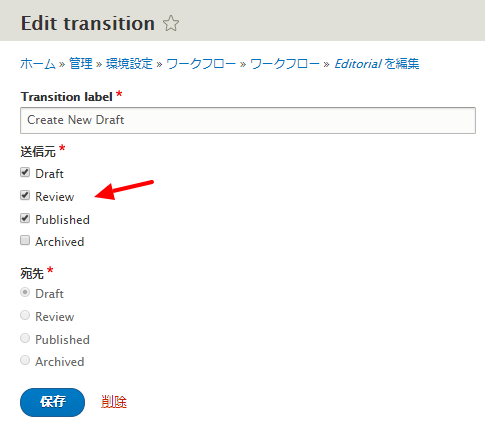
さらに、「Review」から「Publish」への設定を追加
以下のようになります。
これで、Reviewが使えるようになります。
また、必要であれば「Archived」を「Unpublish」という名前に変更するとわかりやすいかもしれません。
このようなワークフローの動作とステータスの遷移などを実際の運用にあわせて設定します。
CMS:
Swift Mailer + Mail System
Swift Mailer でワークフローステータスをメール通知
Mail Systemモジュール: https://www.drupal.org/project/mailsystem
Swift Mailerモジュール: https://www.drupal.org/project/swiftmailer
Workbench emailモジュール: https://www.drupal.org/project/workbench_email
Admin Content Notificationモジュール: https://www.drupal.org/project/admin_content_notification
Content Moderation Notificationモジュール: https://www.drupal.org/project/content_moderation_notifications
動作確認環境:
- Drupal 8.8.5
- Mail System 8.x-4.3
- Swift Mailer 8.x-1.0-beta2
- Workbench mail 8.x-1.6
- Admin Content Notification 8.x-3.5
- Content Moderation Notifications 8.x-3.2
以下の設定で、HTMLフォーマットのメール送信が可能でした。
Swift Mailer の設定 (クリックして拡大)
Mail System での各メール配信モジュールでの設定サンプル(クリックして拡大)
タグ:
オープンソースソフトウェア:
CMS:
Drupal8のモジュール開発
Drupal 8 のモジュール開発
- Extending Drupal 8 モジュール全般
https://www.drupal.org/docs/8/extending-drupal-8
- Drupal 8 APIs
https://www.drupal.org/docs/8/api
- Creating custom modules
https://www.drupal.org/docs/8/creating-custom-modules
- Hooks (HooksはDrupalのコアにあるソースで拡張する場合)
https://api.drupal.org/api/drupal/core%21core.api.php/group/hooks/8.6.x
cmslaboの勉強会で行ったモジュール開発の資料
- Drupal7の場合
http://cmslabo.org/sites/default/files/doc/workshop/2015/drupal_workshop...
- Drupal8の場合
http://cmslabo.org/sites/default/files/doc/workshop/2017/0419/drupal_wor...
入門用として便利な独自モジュール開発する拡張モジュール
- Module Builder
https://www.drupal.org/project/module_builder
- Module Builder on Drupal 8
- Module Builder - A module building helper
https://www.drupal.org/node/205585
その他Drupal8のモジュール開発、いっぱいあるようです。
- Drupal 8 module development 101
- Drupal 8: Create a Simple Module
- How I Became a Drupal Developer in 3 months
タグ:
CMS:
Drupal 9
Drupal 9
インストール
composerでDrupalプロジェクトとして新規インストールする場合
Drupal 9.4.8の場合 composer create-project drupal/recommended-project:9.4.8 "install-dir"
PHP
PHP5.6の場合
libapache2-mod-php5.6
PHP 7.4 の場合
libapache2-mod-php7.4 php-common php7.4 php7.4-bcmath php7.4-cli php7.4-common php7.4-curl php7.4-gd php7.4-json php7.4-mbstring php7.4-mysql php7.4-opcache php7.4-readline php7.4-xml php7.4-zip
PHP8.1の場合
libapache2-mod-php8.1 php-common php8.1 php8.1-bcmath php8.1-cli php8.1-common php8.1-curl php8.1-gd php8.1-mbstring php8.1-mysql php8.1-opcache php8.1-readline php8.1-xml php8.1-zip
PHP8.2の場合
libapache2-mod-php8.2 php-common php8.2 php8.2-bcmath php8.2-cli php8.2-common php8.2-curl php8.2-gd php8.2-mbstring php8.2-mysql php8.2-opcache php8.2-readline php8.2-xml php8.2-zip php8.2-dom
php.ini の設定
memory_limit = -1
upload_max_filesize = 64M
post_max_size = 64M
realpath_cache_size = 256k
realpath_cache_ttl = 3600
PHP7.4 -> PHP8.1 への切り替え
sudo a2dismod php7.4
sudo a2enmod php8.1
sudo service apache2 restart
Commandでの切り替えの場合は
sudo update-alternatives --set php /usr/bin/php8.1
sudo update-alternatives --set phar /usr/bin/phar8.1
sudo update-alternatives --set phar.phar /usr/bin/phar.phar8.1
sudo update-alternatives --set phpize /usr/bin/phpize8.1
sudo update-alternatives --set php-config /usr/bin/php-config8.1
詳細は https://tecadmin.net/switch-between-multiple-php-version-on-debian/
PHPのバージョンを入れ替える時には、例えば PHP7.4に切り替えるときは、
# update-alternatives --set php /usr/bin/php7.4
もしくは 以下のコマンドで切り替え環境を選択できます。
sudo update-alternatives --config php alternative php (/usr/bin/php を提供) には 8 個の選択肢があります。 選択肢 パス 優先度 状態 ------------------------------------------------------------ 0 /usr/bin/php8.1 81 自動モード 1 /usr/bin/php5.6 56 手動モード 2 /usr/bin/php7.0 70 手動モード 3 /usr/bin/php7.1 71 手動モード 4 /usr/bin/php7.2 72 手動モード 5 /usr/bin/php7.3 73 手動モード * 6 /usr/bin/php7.4 74 手動モード 7 /usr/bin/php8.0 80 手動モード 8 /usr/bin/php8.1 81 手動モード 現在の選択 [*] を保持するには <Enter>、さもなければ選択肢の番号のキーを押してください:
PHP Opcode キャッシング
Debian buster 10 の場合 sudo apt-get install php-apcu
PHP APCu キャッシング
Debian buster 10 および 11 の場合 sudo apt-get install php-apcu
PHP 8.1の場合 sudo apt install php8.1-apcu
PHP 8.1 の場合 /etc/php/8.1/mods-available/apcu.ini に以下の設定を追加
apc.enabled = 1
apc.shm_size = 96M
Debian 11 の場合は php-apcu インストール後のデフォルト設定では以下の設定になりました。
apc.enabled On
apc.shm_size 32M
apc.ttl 0
Debian buster 12 PHP8.1 の場合 sudo apt-get install php8.1-apcu
sudo a2enmod proxy_fcgi setenvif
sudo a2enconf php8.1-fpm
php-apcu インストール後のデフォルト設定では、/etc/php/8.1/mods-avaiable/acpu.ini では以下の設定になりました。
extension=apcu.so
/etc/php/8.1/fpm/conf.d/20-apcu.ini では以下の設定になりました。
extension=apcu.so
上記Debian12での php-apcu インストール後の動作環境は以下の設定でした。
Enabled (32 MB)
Memory available: 31.23 MB.
Composerのインストール
詳細は: https://getcomposer.org/download/
php -r "copy('https://getcomposer.org/installer', 'composer-setup.php');"
php -r "if (hash_file('sha384', 'composer-setup.php') === '55ce33d7678c5a611085589f1f3ddf8b3c52d662cd01d4ba75c0ee0459970c2200a51f492d557530c71c15d8dba01eae') { echo 'Installer verified'; } else { echo 'Installer corrupt'; unlink('composer-setup.php'); } echo PHP_EOL;"
php composer-setup.php
php -r "unlink('composer-setup.php');"
sudo mv composer.phar /usr/local/bin/composer
ComposerでDrupal9のインストール
Composer template for Drupal projectsを使う場合 詳細は: https://github.com/drupal-composer/drupal-project
composer create-project drupal-composer/drupal-project:9.x-dev some-dir --no-interaction
dev版ではない環境のインストール(Drupal 9.4.1の場合) 詳細は: https://www.drupal.org/project/drupal/releases/9.4.1
composer create-project drupal/recommended-project:9.4.1 some-dir
アップデイト
Drupal 9.4.xxxの場合 詳細は: https://www.drupal.org/project/drupal/releases/9.4.1
composer update "drupal/core-*" --with-all-dependencies
バージョンを指定してアップデイトする場合(9.4.1を指定した場合)
composer require drupal/core-recommended:9.4.1 drupal/core-composer-scaffold:9.4.1 drupal/core-project-message:9.4.1 --update-with-all-dependencies
その後モジュールやSymponyなどの環境のアップデイト
composer update
アップグレード
Drupal 8からDrupal 9へ
システム環境
Drupal 8.9.20からDrupal 9.3.9へのアップグレード
手順概要
PHPをPHP7.4へアップグレード データベースは MariaDB 10.7.3 へアップグレード
既存DrupalのデータベースとDrupalホームのディレクトリをすべてバックアップします。
デザインテンプレートのアップグレード
Drupal 8.9.20 環境で Upgrade Statusモジュールをインストールして更新できるモジュール環境を確認します。
Upgrade StatusモジュールがComposerの依存関係などでインストールできない場合は、依存関係を無視してインストールします。
sudo composer require --update-with-dependencies --prefer-dist 'drupal/upgrade_status:^3.14'
最初に、更新できないモジュールは、アンインストールして drush updatedb を行います。
更新できるモジュールでも、Drupal 8とDrupal9対応、Drupal 9.0対応のみ、などさまざまな制約があるので確認します。その制約に応じたアップグレードの段階的な更新作業が必要です。
今回は、Drupal 8.9.20 上でDrupal 8とDrupal9対応のモジュールは、composer update コマンドで更新できました。Drupal 9.0から対応のモジュールのバージョンがあるので、一度、Drupal 9.0までアップグレードして、それからDrupal 9.3.9へアップグレードする手順で行いました。ただし、この手順ではDrupal 9.3.9へのアップグレードはできなかったので、後述の(B)Drupal9.3.9を指定してアップグレードを行いました。
Drupal 9へのComposerベースでのアップグレード作業の手順概要(英語)を参照します。
パーミッションの変更
- sudo chmod 777 ./web/sites/default/
- sudo chmod 666 ./web/sites/default/*settings.php
- sudo chmod 666 ./web/sites/default/*services.yml
今回のDrupal8は drupal/core-dev でComposerインストールしているので、その手順で、Drupalコアを Drupal 9.0.14 へアップロードします。
sudo composer require 'drupal/core-dev:^9' --dev --update-with-dependencies --no-update
Updating drupal/core-dev (8.9.20 => 9.0.14)
上記コマンドで、もし、9.0.14にアップグレードしない場合は、 sudo composer update を実行します。
データベースの更新 sudo drush updatedb
今回は drupal/menu_per_role:^1.4 と drupal/metatag:^1.19 がDrupal 9.0専用モジュールのバージョンが必要なので、アップデイトインストールします。
sudo composer require 'drupal/menu_per_role:^1.4'
sudo composer require 'drupal/metatag:^1.19'
Updating drupal/core-dev (8.9.20 => 9.0.14)
Updating phpstan/phpstan (1.5.2 => 1.5.3):
データベースの更新 sudo drush updatedb
(B) Drupal 9.0.0 から最新のDrupal 9.3.9 のバージョンを指定してアップデイトします。
sudo composer require "drupal/core:9.3.9" --no-update && sudo composer update
Updating drupal/core-dev (9.0.14 => 9.3.9)
データベースの更新 sudo drush updatedb
これで、Drupal 8.9.20からDrupal9.3.9へアップグレードできました。
以下のコマンドでパーミッションを戻します。
- sudo chmod 755 web/sites/default
- sudo chmod 644 web/sites/default/*settings.php
- sudo chmod 644 web/sites/default/*services.yml
※もし、これでもDrupal9.3.9へのアップグレードができない場合は、空のDrupal9.3.9のソースを用意して、追加モジュールをComposerでインストールし、Sitesディレクトリ、テーマ、Profileディレクトリなどを移行前のDrupal8のデータと同じ状態にします。既存のデータベースをインポートして、新規Drupa9.3.9インストール手順で移行を行います。
drupal-scaffoldの問題
Drupal 8 の初期の環境、Composer Devパッケージではない場合は、drupal-scaffold がComposerベースのバージョンではありません。drupal/core-compoeser-scaffold 版に変更が必要です。drupal/core-compoeser-scaffold 版ではComposer 2も使えると思います。
まず、sudo composer require --dev drupal/core-dev:8.9.20 でDrupal 8.9.20へアップデイトします。
この時点で、symfony/css-selectorがバージョン4になってしまう場合は、バージョン3にダウングレードします。
sudo composer require --update-with-dependencies --prefer-dist symfony/css-selector:3.4.9
もし、ほかのモジュールもダウングレードが必要ならば 繰り返します。
その後、sudo composer require drupal/upgrade_status で upgrade_status モジュールをインストールします。この環境でないと upgrade_statusモジュールはインストールできません。
sudo composer require --dev drupal/core-dev:8.9.20 --update-with-dependencies --prefer-dist symfony/css-selector:3.4.9 sudo composer require --dev drupal/core-dev:8.9.20 --update-with-dependencies --prefer-dist symfony/debug:3.4.9 sudo composer require --update-with-dependencies --prefer-dist symfony/css-selector:3.4.9
また、もし、composer update実行時に以下のようなエラーが起きた場合は、drupal-composer/drupal-scaffoldを削除します。
Problem 1
- drupal-composer/drupal-scaffold[2.5.0, ..., 2.6.1] require composer-plugin-api ^1.0.0 -> found
composer-plugin-api[2.3.0] but it does not match the constraint.
- Root composer.json requires drupal-composer/drupal-scaffold ^2.5 -> satisfiable by
drupal-composer/drupal-scaffold[2.5.0, ..., 2.6.1].sudo composer remove drupal-composer/drupal-scaffold
なぜなら、drupal-scaffoldは使わないようになりました。代わりに drupal/core-composer-scaffold を使います。(2022年6月18日)
webfloの問題
また、もしcomposer update などでwebflo関連の依存関係やエラーが起きた場合は、composer remove webflo/drupal-core-require-dev や composer remove webflo/drupal-finder などで削除します。
"webflo/drupal-finder": "^1.0.0",
"webmozart/path-util": "^2.3",
"zaporylie/composer-drupal-optimizations": "^1.0"
},
"require-dev": {
"webflo/drupal-core-require-dev": "^8.6.0"
Drupal 8のデータベースからDrupal 9へアップグレード
環境
Drupal 8.9.20(PHP7.4環境)から Drupal 9.5.8 (PHP8.1環境) へのアップグレード OSはDebian10
Drupal8でのモジュールは アクティブのモジュールは、コア 41モジュール、追加モジュール 98モジュール
手順概要
PHPをPHP7.4からPHP8.1へアップグレード データベースはPHP7.4での環境で使っていたのと同じです。
Drupalディレクトリをバックアップ用にします。新しいDrupal 9.5.8をインストールするディレクトリと入れ替えます。同じデータベースを使って、Drupal8とDrupal9を入れ替えます。
Drupal 9.5.8 のダウンロード sudo composer create-project drupal/recommended-project:9.5.8 ./
移行元の web/sites/default/files をDrupal9へコピー
移行元のモジュール、デザインテンプレートなどのモジュールのDrupal9版をcomposerでDrupal 9.5.8へインストールします。もし、Drupal9版がない場合はインストールしません。
composerでdrushコマンドも追加インストールします。 sudo composer require drush/drush
Drupal9ディレクトリのパーミッションを調整して、新規Drupal9インストール手順を実行します。インストール中に、データベース設定となりますので、そこで、移行元のデータベースの設定にして、続けると、既にインストール済みなので、「アップデイトしますか」、「既存のサイトを見ますか」の選択になり、「既存のサイトを見ますか」を選択クリック
その後、sudo drush updatedb を実行します。必要であれば update.php もsetteings.phpで権限設定変更して、実行します。その後、sudo drush cr を繰り返し、データベース定義のアップグレードが完了するまで繰り返します。追加モジュールなどのデータ構造により、できない場合もあり得ると思いますが。エラーの内容を確認します。
この作業でDrupal9.5.8へアップグレードしたDrupalサイトは https://kawasaki-bf.jp
※もし、サイトがメンテナンスモードになっている場合は sudo drush state:set system.maintenance_mode 0 でOFFになります。 参考:https://www.drupal.org/docs/user_guide/en/extend-maintenance.html
※もし、site...../upddate.phpを実行して、Drupal9対応モジュールがないDrupal8モジュールでモジュールがないのでupdate.phpスクリプトが実行できない場合は、そのモジュールをDrupal9サイトへコピーしてのxxxxx.info.yml ファイルを編集して、「core_version_requirement: ^9.2 || ^10」を追加して、強制的にDrupal9対応の設定モードにして、updata.phpを実行させます。
デザインテーマ
Drupal 9向けデザインテーマテンプレート(https://www.morethanthemes.com)の使い方
多言語化
Drupal8の多言語化と同じになります。詳細は ここから
拡張モジュール
Drupal 9 および Drupal 10 での拡張モジュール 詳細は ここから
タグ:
オープンソースソフトウェア:
CMS:
FAQ
Drupal 9・10 のFAQ
Drupal 9・10でのさまざま設定や機能に関する情報です。
ユーザー管理
Q. ログインしたユーザーがユーザーパスワードを変更できないようにしたい!
A. 拡張モジュールもいくつかあるようですが、シンプルに、ユーザープロファイルのフォーム画面制御で「ユーザー名とパスワード」(/admin/config/people/accounts/form-display)を非表示にすることで、パスワード変更ができない状態になります。ただし、管理者も含めてすべてのユーザーが同じ設定なりますので、パスワード変更では、一時的に非表示から表示に変更が必要になります。
Theme
デザインテーマ(morethanthemes)
Morethanthemes
Morethanthemesの概要: https://www.morethanthemes.com
FAQ
Flashy+ News
英語がオリジナルなので、日本語を追加後、トップページが表示されないのは、トップページを日本語へ翻訳していないからです。その場合は、トップページのコンテンツ /news-default もしくはそのノード番号 /node/70 のページを日本語の翻訳を有効にします。
データ構造付きデータベースをインポートする場合は英語をメインに
Morethanthemesのデータ構造付きデータベースをインポートする場合は英語をメインにします。Morethanthemesのデータは初期作成時に英語をデフォルト設定で作成されていますので。その後、日本語を追加、英語と日本語をともに翻訳可能にします。言語のデフォルト設定は英語で設定し、コンテンツタイプごとにメインの言語を設定し、日本語がページ作成でデフォルト設定になるように設定します。
初期設定後は、日本語をデフォルト設定にしたコンテンツタイプなどは、日本語環境で運用し、サイト全体や英語がメインのデフォルト設定の作業設定は英語の環境で行うほうが問題が少ないと思います。
ただし、Default Langageが英語の場合、コンテンツタイプで日本語をデフォルト設定にした場合、日本でコンテンツを作成すると、英語に翻訳しないとコンテンツのページが見つからない状態になります。そのコンテンツを英語に翻訳すると日本語と英語で表示されます。この状態は、常にDefault Languageの英語が必要で、日本語と英語をペアでコンテンツ作成する必要があります。
英語版で構築されたデザインテンプレートでデータベース込みで新規インストールの場合は、「Default langauge」は英語のままで、日本語を追加して、英語と日本語の多言語環境として運用し、コンテンツを作成する場合、英語と日本語をともに作成します。ただし、日本語だけ(英語は今は使わない状態)で運用したい場合は、日本語だけで運用するコンテンツタイプをの「Default langauge」を「-Not specified-」に設定します。後で、日本語に設定して英語を追加すれば多言語になります。
また、英語が「Default langauge」の場合は、サイトのさまざま環境設定は、英語環境で設定するほうが、多言語の設定が理解しやすいと思います。検証が複雑になる場合があると思いますので。
※Drupal 8/9でのDefault Languageは変更すると問題が発生します。以下のページを参考に
https://www.drupal.org/docs/multilingual-guide/install-a-language
※ Content type -> Language settings -> Default language
- Site's default language サイトのデフォルト言語
- Interface text language selected for pag ページ用に選択されたインターフェースのテキスト言語
- Author's preferred language 著者の優先言語
- English
- Japanese
- Not specified(未指定) 指定されていない
- Not applicable(適用不可) 適用できない
「Not specified 指定されていない」で指定すれば、英語がDefault Languageで、コンテンツタイプを「Not specified」で設定すれな、日本語環境でそのコンテンツタイプのコンテンツを新規作成した場合、日本語で表示されます。
先にEnglishなどで言語指定したコンテンツは、あとから「Not specified」に変更することはできません。また、「Not specified」で作成した場合、あとから、日本語や英語に変更は可能です。その場合、多言語サイトの設定に準じるので、設定されている多言語のそれぞれの言語のページがないと表示エラー(Page not found)
コンテンツタイプの多言語機能検証(Drupal 9.4.8にて)
以下の動作検証は、コンテンツタイプ -> Language settings -> Default language -> "Show language selector on create and edit pages" および "Enable translation" を有効にしない状態で検証しました。 この2つの機能を有効すると、すべての状態で翻訳が有効になります。
- Not specified(未指定) 指定されていない で新規作成したコンテンツタイプでの挙動
新規コンテンツ作成(Not specified)で作成 -> 日本語でコンテンツを作成 -> 翻訳できない日本語のコンテンツ
新規コンテンツ作成(Not specified)で作成 -> コンテンツタイプを日本語に変更 -> 日本語でコンテンツタイプ作成(翻訳できない)常に(Not specified)の日本語のコンテンツ
新規コンテンツ作成(Not specified)で作成 -> コンテンツタイプをサイトデフォルト言語に変更 -> 日本語でコンテンツタイプ作成(翻訳できない)常に(Not specified)の日本語のコンテンツ
つまり、コンテンツタイプを新規に作成するときに、Not specified で作成した場合は、変更しても、常に、Not specified になります。多言語設定をするときには、Not specified もしくは Not accpkucable 以外の翻訳できる言語設定します。その後、そのコンテンツタイプをNot specified をデフォルト設定にすれば、例えば、英語がデフォルトでも日本語だけのコンテンツを作成し、将来、日本語・英語にすることが可能になります。
- Not applicable(適用不可) 適用できない で新規作成したコンテンツタイプでの挙動
新規コンテンツ作成(Not applicable)で作成 -> 日本語でコンテンツを作成 -> 翻訳できない日本語のコンテンツ
新規コンテンツ作成(Not applicable)で作成 -> コンテンツタイプを日本語に変更 -> 日本語でコンテンツタイプ作成(翻訳できない)常に日本語のコンテンツ
Sublime+
Q: デフォルトのスライドショーの写真を変更したい
A: デフォルトのスライドシューの写真などを変更しても変化がないので、Layputの編集で、追加のスライドショーを追加して、編集します。その後、デフォルトのスライドショーをLayoutの編集で削除します。スライドショーのブロックは、ブロックタイプで定義しているので、そのブロックを修正します。
タグ:
CMS:
拡張モジュール(Drupal9/10)
拡張モジュール(Drupal9/10)
Workbench Email
モジュールの概要: https://www.drupal.org/project/workbench_email
Multiple Registration
モジュールの概要: https://www.drupal.org/project/multiple_registration
FAQ:
Q:ユーザー登録時に自動配信されるワンタイムリンクのメッセージメールの配信ができない。
メッセージメールの配信は、 /admin/config/people/accounts アカウント設定の「通知メールアドレス」に設定したメールアドレスから自動配信されます。SMTP設定で、そのメールアドレスから配信できるか、確認が必要です。
タグ:
オープンソースソフトウェア:
CMS:
Drupal Commons
Drupal Commons
Acquia Drupal Commons はコミュニティサイトパッケージとして最適な、必要な機能が組み込まれた、Drupalベースのソリューションパッケージです。 コミュニティポータル、ソーシャルコラボレーションサイトなどを、インストールして、短期間で構築できます。
コラボレーションで必要となる機能が既に組み込まれているので、メンテナンスも非常に容易です。
スクリーンショット
・ トップページ ・ ユーザープロファイル
・ ダッシュボード ・ コミュニティ情報共有ツール
主な機能
グループ管理 ブログ 文書管理 ディスカッション・フォーラム 投票 Wiki
カレンダー メンバー管理 メンバー活動分析 メールコミュニケーション・通知 ほか多数
インストール
Drupalと同じようにインストールします。
ダウンロードは network.acquia.com/downloads/drupal-commons
設定、アドミニストレータ機能
モジュールやデザインテンプレートの構成、設定について 詳細は ここから
FAQ
既存環境のアップデイト方法について -> Drupalのアップデイトと同じです。 詳細はここから
開発元の情報
acquia.com/products-services/drupal-commons-social-business-software
お役立ち情報
・
Content
Acquia (Drupal) Commons でコンテンツ作成
Acquia(Drupal) Commonsには多くの機能があり、コンテンツを作成する方法を学びましょう
イベント情報の作成
コンテンツ作成でイベントを選択して作成します。 グループを「所属しているグループ」「パブリック」にチェックON、Publishingオプションを 「Publishied」 にして、所属ユーザーグループの活動コンテンツとして表示されます。
また、「Promote content」 でFeatured content にチェックONすることで、トップページなどにある「最新のFeatured コンテンツ」として表示されます。
Update
Drupal Commonsのアップデイト方法
簡単アップデイト手順を説明します。 Drupalと同様のアップデイト手順になります。 詳細はスクリーンショット付きのPDF版マニュアルをダウンロードして下さい。 ここから
OS :
Debian Drupal Commons v6x-1.5 → v6x-1.6 6x-1.6 -> 6x-1.7 へのアップデイト
簡単な手順概要
・ 既存サイトをメンテナンスモードにします。
・ データベースのバックアップ
・ ディレクトリのバックアップ
…../sitesディレクトリを再利用するすので、一時的に移動します。
・ 新しいDrupal Commonsのソースを解凍展開します。 その新しい sites ディレクトリと古いsaitesディレクトリを入れ替えます。
・ Sites/defaults/setting.php のパーミッションを書き込み可能、 chmod 775 等に変更します
・ sites/default/settpings.php を編集
$update_free_access = FALSE;. を $update_free_access = TRUE;. へ変
更します。
アップデイト終了後 sites/default/settpings.php を編集 TRUE からもとの FALSE に戻す
・ sites/default/settpings.php のパーミッションを 書き込みできないように たとえば
chmod 755 などにします。
admin
Drupal Commonsの環境設定
Drupal Commonsのモジュール構成
Drupal Commonsバージョン 6x-1.6 の場合、各種モジュールは以下のようなディレクトリ構造でインストールされます。 ...../modules/
....../profiles/drupal_commons/modules/acquia
....../profiles/drupal_commons/modules/contrib
....../profiles/drupal_commons/modules/features
....../sites/all/modules <---- 自分で追加するとき
WYSWYGエディターは標準でインストールされますが、ファイルアップロードなどにIMCEとそのツールを使いたい場合は、モジュールを追加します。 ただし、モジュールによってはDrupal Commons標準モジュールとの関係で、インストールトラブルになる可能性がありますので、注意しましょう。
Drupal Commonsのテンプレート設定
....../themes/bluemarine /chameleon /engines /garland /pushbutton
....../sites/all/themes <---- 自分で追加する場合
備考
リッチテキストエディタで表を作成すると、表の上部が大きく空いてしまう現象がおきました。 環境は、Drupal Commons v6.20 にて、対応策としては独自にHTMLで表を作るようにしましょう。
install
Drupal Commons のインストール
1) データベースの作成・設定、インストールプログラムの実行
環境: Drupal Commons drupal_commons-6x-1.5.tar.gz
2) 環境設定
・ ログインユーザーの権限
User managent > Users > select login user > Roles を設定する
User management > User Settings > User registration settings > Public registrations: で 「Visitors can create accounts but administrator approval is required.」 を選択して、ユーザー登録で承認が必要となるようにします。
・ 日本語化
site configuration > Modules > Core-Optional > Local 保存
User managenet > Permissions > locale module > 設定ON
Site configuration > Language > Add Language > add Japanese > change default from English to Japanese > Wegith change to ENglish 1 > edit English and Japanese langauge setteing, path prefix, > setting > Language negotiation: "Path prefix only"
・ オンラインユーザー登録ルールの設定
デフォルトは、「サイト訪問者が管理者認証なしでユーザー登録できる」 設定になっているので、「訪問者はアカウントを作成できるが、管理者の承認が必要」 に変更する。
Administer > User management > User settings > User registration settings > public registrations > check [ Visitors can create accounts but administrator approval is required ] >
・ Google Analyticsモジュールについて
Drupal Commons 6x-1.5 では、標準インストールにGoogle Analyticsモジュールが入っていないので、必要な場合はモジュールを追加します。
..../sites/all/modules というディレクトリを作成し、パーミションを設定します。
Google Analyticsモジュールを modulesディレクトリに解凍し、パーミッションを設定します。
Admin > Site building > modules > Google Analytics を選択し保存
Admin > User management > permisions で権限を設定
Admin > Site Configuration > Google Analytics でAnalyticsの設定
追加でインストールすると便利なモジュール
google analytics モジュール IMCE モジュール(ファイル管理で便利) IMCE_MKDIR(ディレクトリ作成)
xmlsitemapモジュール
Joomla
・フォーム(Webフォーム、問い合わせなど)
・ブロック
・メニュー
・ユーザー設定、ほか
Julio
Julio 学校向けポータルサイト(Drupal Distributions)
Julio は大学・専門学校・高校などでの教育機関向けのホームページパッケージとして最適です。
教育機関で必要な機能が組み込まれた、Drupalベースのソリューションパッケージです。
短期間で構築でき、メンテナンスも非常に容易です。
スクリーンショット
主な機能
プレス・アナウンス・ニュース機能 運動クラブチームの情報
カレンダとイベント機能 クラブ活動の情報
学部・学科の情報 画像ギャラリー
スライドショー スタッフの管理
オプション:
Features機能で必要な機能だけを使う、アクセス制御、レスポンシブデザイン、ダッシュボード機能でカスタマイズ
インストール
Drupalと同じようにインストールします。
ダウンロードは http://drupal.org/project/julio
設定、アドミニストレータ機能
インストール時にシステム管理者のユーザとパスワードを作成します。
インストール後の状態では、アドミン画面がダッシュボード機能を使ったユーザインタフェースになっています。
コンテンツタイプなども、基本設定は可能ですが、フィールドや表示設定機能を操作する場合は、モジュール機能でアドミンパネルなど開発環境を有効にします。
FAQ
トップページのスライドショーがデフォルトの設定では、IEや他のブラウザで3つの画像が表示されてしまう現象が起こります。その場合は、アドミン->環境設定->メディア->nivo slider の設定で Slide Transitions Effect を Random から 例えば、Slice Up などに変更します。
-
ファイルをアップロードすると日本語文字が自動的に英字に変換されてしまう?
アドミン管理 ー> 環境設定 ー> メディア の Transliteration モジュールの設定をOFF(チェックなし)に設定します。
お役立ち情報
紹介ビデオ https://vimeo.com/37834490
ドキュメント https://drupal.org/documentation/build/julio
弊社でホスティング・構築している実際の日本語で稼働しているサイト http://www.kawasaki-npo.org
タグ:
CMS:
OXID eShop
eCommerce solution OXID eshop 4.5
ドイツ生まれのショッピングサイト構築ソリューションです。
概要
Zendフレームワークを基盤として、PHP言語で開発されているオープンソースソフトウェアのショッピングサイト構築システム(eCommerce)です。
オープンソースソフトウェアのコミュニティ版と有償のエンタープライズ版およびプロフェッショナル版があります。
ダウンロード
オープンソースソフトウェアのコミュニティ版 www.oxid-esales.com/en/download/open-source-ecommerce-solution-oxid-eshop-community-edition
インストール手順 wiki.oxidforge.org/Downloads/4.5.0 日本語PDFダウンロード ここから
アップデイト手順 www.oxid-esales.com/en/resources/help-faq/eshop-manual/update-one-release-another
開発元
OXID eSales AG www.oxid-esales.com
オープンソースコミュニティ
フォーラム www.oxid-esales.com/forum/
Wiki wiki.oxidforge.org/Main_Page
翻訳ガイド OXID eShop GUI wiki.oxidforge.org/Tutorials/Translating_The_OXID_eShop_GUI
言語ファイルのダウンロード wiki.oxidforge.org/Downloads/Languages
日本語へ翻訳を現在行っております。 ご一緒にオープンソースソフトウェアOXIDの翻訳や開発にご参加される方を募集しております。 上記のOXIDコミュニティサイトからご連絡頂けるか、直接、弊社へお問合せ下さい。 オンラインお問合せフォームへ ここから
2012年3月から翻訳専用Webサイトがオープンしました。 ログイン後、単語や文章を簡単に英語から日本語へ翻訳可能です。
サイトは http://translate.oxidforge.org/
翻訳したい方へ 登録方法などは >> ここから
システム要件
OXID eShop Community Edition 4.5.0 の場合
- Webサーバー Apache 1.3以上 mod_rewriteを使用します
- MySQLデータベース MySQL 5.0.33 以上
- PHP言語 PHP 5.2.0 以上 5.2.6を推奨、 以下の機能が必要です。
- Set memory_limit 14 MB 以上 推奨 30MB
- Activate allow_url_fopen or fsockopen to port 80
- Set Apache server variables REQUEST_URI or SCRIPT_URI
- Switch off PHP4 compatibility mode. (zend.ze1_compatibility_mode = Off)
- ini_set allowed
- register_globals off
- 以下のPHP-extensions が必要です
- GD LIB Version 2.x
- MySQL client connector for MySQL 5
- bcmath
- JSON
- php-xml
- libxml2
- iconv-extension
- tokenizer
- mbstring
- OS 上記プログラムなどが稼働する、Linux、Macintosh、UNIX,Windows Server
オープンソースソフトウェア:
eCommerce:
First setup
OXID eShopのインストール後の初期設定方法
インストールが終わりましたら、実際のショップ公開向けに、基本的な設定を行います。
ページのタイトル
アドミン -> マスターの設定 -> コアの設定
言語ごとに タイトルプレフィックス タイトルサフィックス フロントページタイトル
に日本語でページタイトルを記入します。
オープンソースソフトウェア:
eCommerce:
Translation
OXID eShopシステムの翻訳
オープンソースソフトウェアのeCommerceシステム OXID eShop のコミュニティーバージョンは、どなたでも翻訳して自由に使うことができます。
Azure デザインテンプレート
OXID eShop標準のAzureデザインテンプレートのトップページなどに表示される文字の翻訳
out/ja/lang.php
オープンソースソフトウェア:
eCommerce:
admin
OXID eShopのシステム管理
インストール後のシステム管理、設定について
通貨の設定
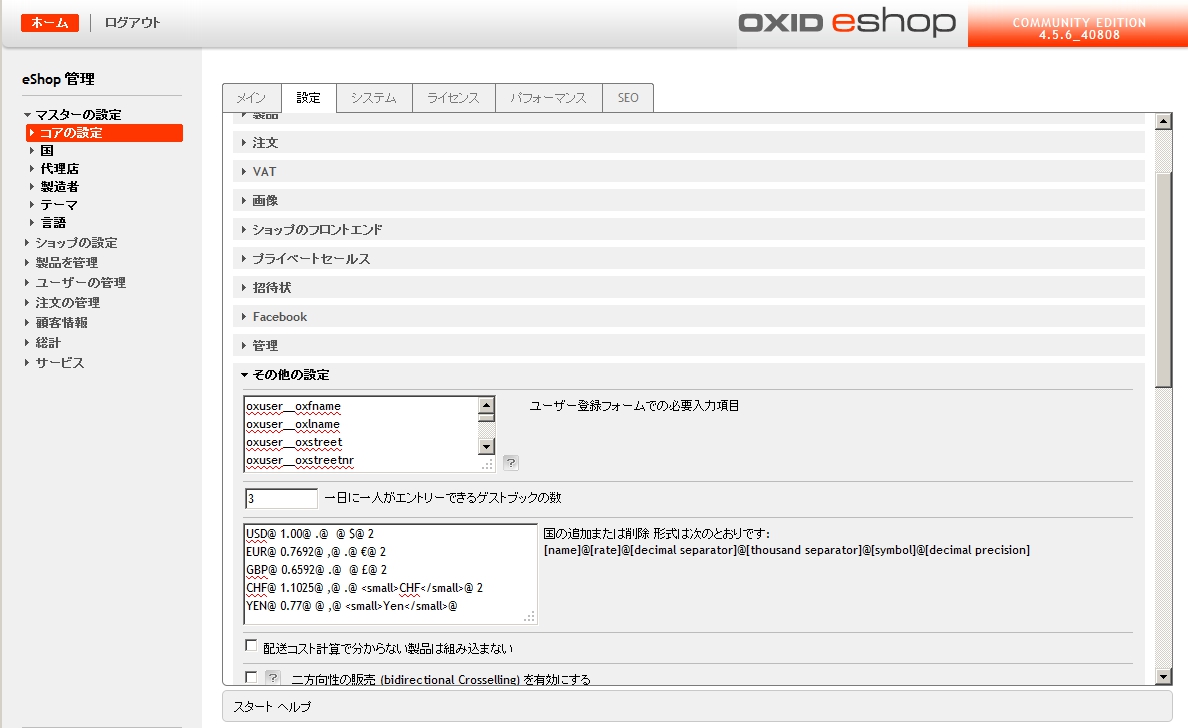 まず、アドミン -> マスターの設定 -> 設定のタブ -> その他の設定 -> 「国の追加または削除、形式は次のとおりです」に設定します。 日本円の表示が 100,000円となるサンプルフォーマットとして
まず、アドミン -> マスターの設定 -> 設定のタブ -> その他の設定 -> 「国の追加または削除、形式は次のとおりです」に設定します。 日本円の表示が 100,000円となるサンプルフォーマットとして
JPY@ 1.0@ .@,@円@ 0
USD@ 0.77@ .@ @ $@ 2
EUR@ 0.9692@ ,@ .@ €@ 2
GBP@ 0.6592@ .@ @ £@ 2
CHF@ 1.1025@ ,@ .@ <small>CHF</small>@ 2
上記の設定はサイト全体の通貨設定なので、その後、製品情報など、価格に関する設定を変更します。 また、この設定順番がトップページの最上部にある通貨選択メニューに反映されますので、日本円をサイトデフォルトにする場合は、日本円の設定をトップにします。
消費税の設定
消費税(VAT)の設定は、アドミン -> マスターの設定 -> 設定のタブ -> VAT(消費税) -> 「すべての製品のデフォルトVAT」 に消費税の税率を設定します。 OXID eShopの消費税率(VAT)の端数計算は、PHP言語のround関数を採用しております。 端数は四捨五入で計算しますので、切り上げになる場合は注意が必要です。 この round関数の設定は、 ソースプログラムの core/oxutils.php にあります。
そこで、暫定的ですが、core/oxutils.php ファイルの round関数をfloor関数に変更して、日本の消費税計算(小数点以下、切り捨て)に対応することも可能です。 以下が簡単なサンプルです。
public function fRound($sVal, $oCur = null)
{
return floor($sVal);
}
Google Analyticsの設定
Goolge Analytics対応の拡張モジュールでもあるようですが、テンプレートファイルにGoogle Analyticsのスクリプトを直接書き込むようにすることもできます。
OXID eShop v 4.5.6 の場合、テンプレート Azure を使う場合 out/azure/tpl/layout/base.tpl ファイルの <body> tag の後に、Google Analyticsのスクリプトを組み込みます。
サイトを他のディレクトリやサーバー環境へ移設した場合
メンテナンスでバックアップデータ(データベースとディレクトリデータ)をもとに移設した場合は、config.inc.phpファイル、.htaccessファイルの中でディレクトリパスを移設後の環境に調整します。
AzureデザインテンプレートのTrustedshopロゴ
OXID eShop Version 4.x の標準的なデザインテンプレート Azureのトップページ右サイドバーに表示されるTrustedsiteのリンクバナーは、英語、ドイツ語の表示が切り替わりますが、日本語環境にした場合は、英語のバナーGIFファイルをコピーするか日本語に変更するか、trustedshops_2.gif というファイルを新規作成します。
- 標準ファイルは out/azure/img/ の下に trustedshops_0.gif (英語) trustedshops_1.gif (ドイツ語)
もし管理者パスワードを忘れたら
以下のコードでデータベースを更新します。 詳細は >> ここから
update oxuser set oxpassword = MD5( CONCAT( 'mynewpassword', UNHEX( oxpasssalt ) ) ) where oxid='oxdefaultadmin'
オープンソースソフトウェア:
eCommerce:
install
OXID eShop 4.5.x インストール
OXID eShop Community Edition 4.5.0 日本語インストールマニュアル(PDF)ダウンロード ここから
システム要件
- Webサーバー
- Apache Version 1.3 以上
- Zend Optimizer 3.3.0 以上
- Minimum 100 MB of free webspace
- mod_rewrite module 必須
- MySQLデータベース
- MySQL 5.0.33 以上
- Due to a bug in MySQL 5.0.36 and 5.0.37 as well as 5.0.41, the OXID eShop does not
- run properly with these versions. If you are using MySQL 5.0.36 or 5.0.37, update
- MySQL to a newer version.
- Database user permissions must allow views creation/deletion
- PHP言語
- PHP 5.2.0* 以上 PHP 5.2.6 以上を推奨
- memory_limit set at least to 14 MB. 30MB recommended.
- Activate allow_url_fopen or fsockopen to port 80
- Apache server variables REQUEST_URI or SCRIPT_URI must be set.
- Switch off PHP4 compatibility mode. (zend.ze1_compatibility_mode = Off)
- ini_set allowed register_globals off
- 以下のPHP言語のエクステンションモジュールが必要です:
- GD LIB Version 2.x
- MySQL client connector for MySQL 5
- bcmath
- JSON
- php-xml
- libxml2
- iconv-extension
- tokenizer
- mbstring
- cURL
環境 OSはDebian
ダウンロード
・コミュニティエディションのダウンロード 以下のサイトから最新版をダウンロードします。
OXIDには、ほかに、有償のプロフェッショナル版とエンタープライズ版があります。
http://www.oxidforge.org/downloads
データベースの作成
MySQLのデータベースを作成します。UTF-8で作成することを推奨します。
CREATE DATABASE 'database-name' DEFAULT CHARACTER SET utf8 COLLATE utf8_general_ci;
確認しましょう sql> show databases;
データベースユーザーへの権限で、一般的なCMS作成時の権限に追加して、CREATE VIEW を設定します。OXIDではインストール時に必要となります。 もし、MySQLの一般ユーザ-権限でインストールできない場合はroot権限でインストールします。
ソースプログラムの解凍、設定
ダウンロードしたソースファイルはZIP形式です。そのまま解凍すると同じディレクトリに全てのデータが解凍されるので、事前に解凍先のディレクトリを作成します。
その後、インストール先のOSがDebianおよびFreeBSDの場合は、ファイルのパーミッションを以下のように修正します。
・書き込み権限を設定します。 chmod -R 775 ./out などで
/out/pictures/ (recurse into subdirectories)
/out/media/ (recurse into subdirectories)
/out/<sTheme from config.inc.php>/src/ (recurse into subdirectories) (/out/basic/src/ during setup)
/log/ (recurse into subdirectories)
<sCompileDir from config.inc.php> (recurse into subdirectories) (/tmp/ during setup)
インストール作業中は書き込み可能にします。 chmod 777 などで
/config.inc.php
/.htaccess
インストール終了後は、読み込み専用にします。 chmod 444 などで
/config.inc.php
/.htaccess
さらに、setupディレクトリを削除しましょう。
その他、インストールの詳細手順、以下の英語サイトを参参照しましょう。
http://wiki.oxidforge.org/Installation#Files_.26_Folder_Permission_Setup
インストールウィザードで設定
・ インストールプログラムの実行
ブラウザでインストールしたディレクトリURLを指定することでインストールプログラムが実行されます。もし、Apacheなどのエラー起きる場合は、Apacheエラーログを参照します。 .htaccess ファイルの中の設定項目が正確でない場合は修正します。 その他、正常であれば、System Requirenet > Welcome > License conditions > Database > Directory & login > Finish というステップでインストールを実行します。UTF-8を選択します。
インストール手順PDFマニュアルの ダウンロード
インストール後
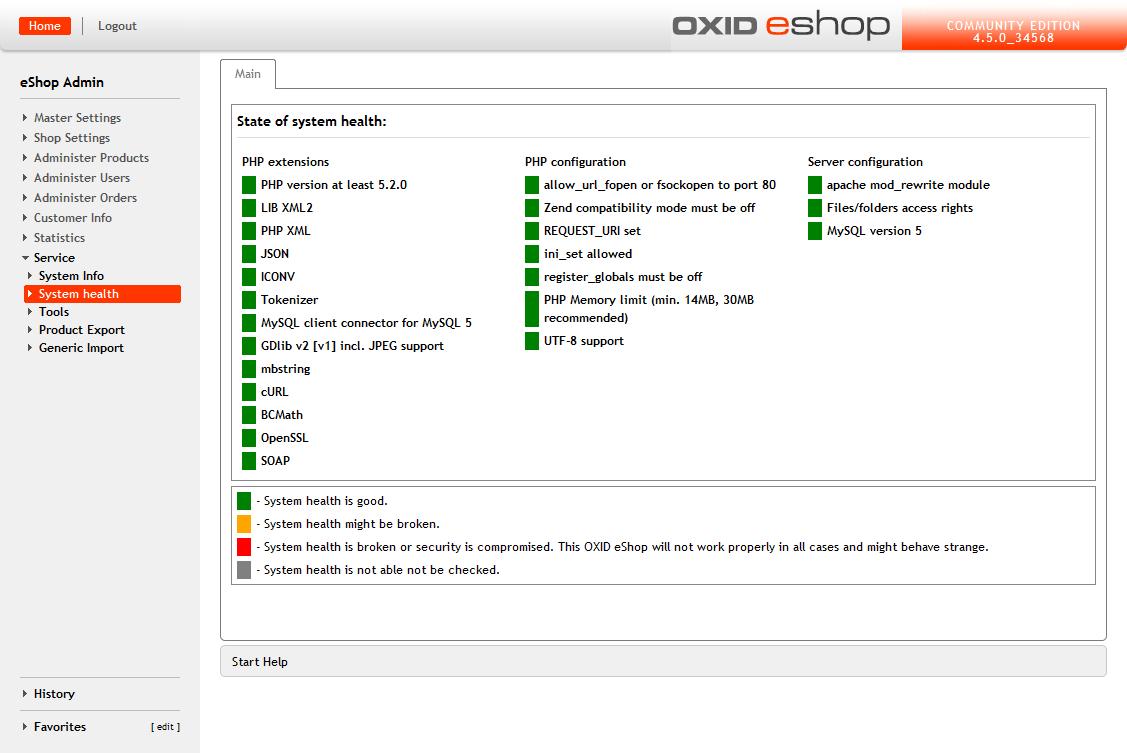 インストール終了後、setup ディレクトリを削除、 config.inc.php ファイルを読み込み専用に設定します。
インストール終了後、setup ディレクトリを削除、 config.inc.php ファイルを読み込み専用に設定します。
もし、インストール後に、アドミン > サービス > システムヘルス で Files/folders access rights が赤色の場合は、再度、ディレクトリのパーミッションを再設定して下さい。 Debianでテストした時は、
- chmod -R 775 ./out/pictures
- chmod -R ./out/media/
- chmod -R ./out/admin/
- chmod -R ./out/azure/
- chmod -R ./export/
で赤色から緑色に変更になりました。 詳細設定は、次のサイトで wiki.oxidforge.org/Installation#Files_.26_Folder_Permission_Setup
OXID eShop Version 4.6.7 の場合、もし、デモデータも含めてインストールしたけれどもサンプルデモデータの商品が表示されない(ブランクボックスの画像が表示される)場合は、Azureデザインのpictures以下のGenerateされるデモデータが何らかの要因により生成されないことが原因の場合があります。 その場合は、もし他のサイトで動いているデモデータをコピーすると改善することがあります。
日本語の設定
以下のURLのサイトから使用するOXIDのバージョンにあった日本語ファイルをダウンロードし、OXID eShopシステム内の言語ファイル(en , de)等と同じディレクトリに保存します。
http://projects.oxidforge.org/frs/?group_id=21
言語ファイルの仕組みに関する説明 wiki.oxidforge.org/Downloads/Languages
国旗の設定
日本語用の国旗(日の丸)は、デザインテンプレート azure の場合、OXIDのバージョンにより .../out/azure/img/lang/blank.pngファイル もしくは ..../out/azure/image/lang/blank.png ファイル をコピーして、日の丸のPNGファイルを作成します。サイズは 14x10 ピクセル。 サンプルとして作成した日の丸国旗PNGファイル ダウンロード
manual
OXID eShop マニュアル・ インストール
インストール手順 wiki.oxidforge.org/Downloads/4.5.0 日本語マニュアル ここから
・ ショップ構築
www.oxid-esales.com/en/resources/help-faq/manual-eshop-pe-ce-4-0-0-0
update
アップデイトについて
OXID eShopのアップデート(バージョンアップ)は、まず、どのバージョンからアップデイトするかにより、以下のサイトからアップデートのパッチ環境をダウンロードします。
wiki.oxidforge.org/Cumulative_Packages
アップデイトの手順
1)バックアップの作成
2)アップデートファイルの解凍、 copy_this というディレクトリ内のファイルをすべて、既存のOXIDメインディレクトリへコピーします。 さらに、updateApp ディレクトリを既存OXIDメインディレクトリへコピーします。 もし changed_full というディレクトリがある場合は、 changed_full ディレクトリ以下のファイルやディレクトリもOXIDメインディレクトリへコピーしますが、config.inc.phpファイルは、上書きコピーできないので、元のconfig.inc.phpのなかで、データベース接続やPATH設定が書かれている箇所を書き変えます。
3)ブラウザからアップデートプログラムを実行 http://ショップ名/updateApp
もしくは、 updateAPPディレクトリで、phpプログラムのrun_cli.php を実行します。
4) /tmp ディレクトリ内のすべてのデータを削除し、さらにupdateAppディレクトリも削除します。
5)アップデイト後のテンプレートに設定を調整します。
スクリーンショット
eCommerce:
CMS:
Open Atrium
Open Atrium
Open AtriumはDrupalベースのチームコラボレーションサイトを簡単に構築できるパッケージソリューションです。
主な機能
ブログ機能(アイデア共有)、カレンダー機能(イベント管理、フィードなど)、ノートブック(書類共有)、ケーストラッカー(グループごとのプロジェクト管理)、シャウトぼっく(メッセージ共有)、ダッシュボード(グループごとの)、ほか
インストール
ダウンロードはこから http://openatrium.com/download
設定・アドミン・ほか
開発元
米国 Pahse2 Technology社 http://www.phase2technology.com
OpenAtriumのコミュニティサイト http://openatrium.com
お役立ち情報
OpenPublish
OpenPublish
ニュース、新聞、各種出版関連事業向けのWebサイトパッケージとして、オープンソースソフトウェアCMSのDrupalで開発されたパッケージソリューションです。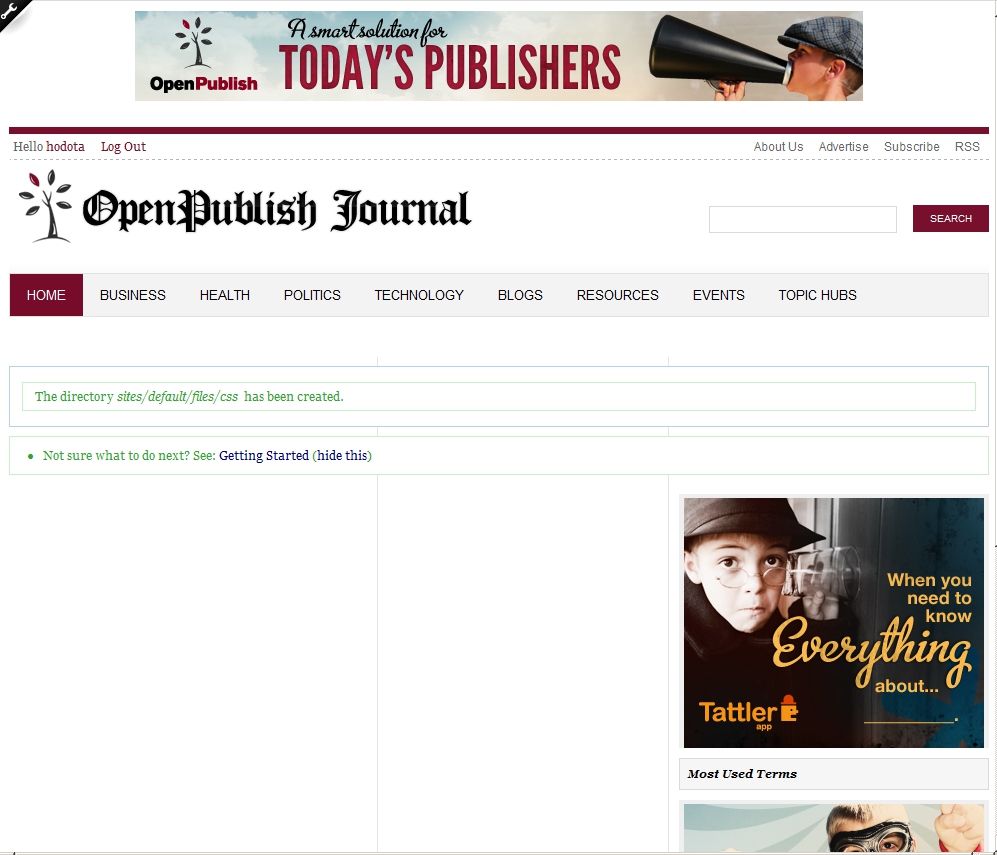
メディア企業以外にも、さまざま情報ポータルサイトとして、その優れたパッケージ化された機能を活用できます。
主な機能
コンテンツ作成から承認までのワークフロー
複数ユーザーレベルのユーザー登録管理
Google Map、Flickrなどとの連携
SNSブックマーク、RSS配信などを使ってWebプロモーション
RDFaサポートによるセマンテックツール対応、検索エンジン最適化
ニュース記事、ブログ、マルチメディアなどによりオンラインパブリッシング事業がすぐにスタートできます
・ インストール
・ FAQ
・ その他
開発元の情報
- メインサイト openpublishapp.com
- コミュニティサイト community.openpublicapp.com/
- ドキュメントサイト docs.openpublicapp.com/display/INST/Documentation
開発元で構築したサンプルサイト(OpenPublishのデフォルトテンプレートを使用しております) ap.openpublishapp.com
お役立ち情報
開発元のオンラインマニュアル、大変参考になります。
openpublishapp.com/doc/openpublish-user-documentation
Content
OpenPublishでコンテンツを作成する方法Install
Install steps
・ 環境
OpenPublish Version 2.3 build441 (Drupal 6 based) OS: Debian
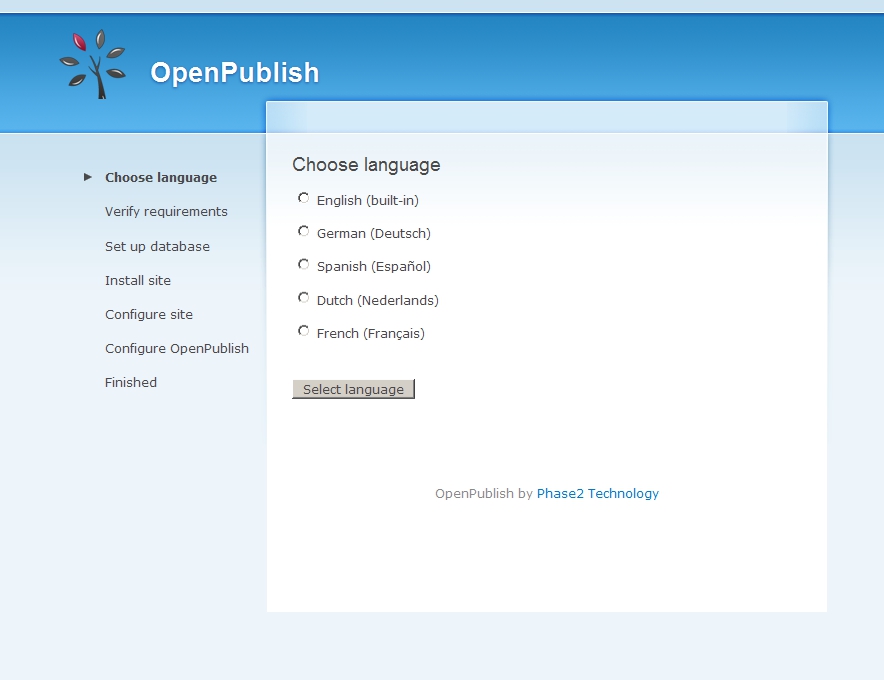 インストール手順
インストール手順
1) MySQLのユーザー、インストール用のデータベース、そのデータベースに対するユーザーの権限などを設定します。 この手順は、一般的なDrupalインストール作業と同じ手順です。
その後、サイトインストールするディレクトリに、OpenPublishのtar.gz圧縮ファイルを解凍して、ディレクトリのパーミッションをインストール先のOSやAoacheの設定に合わせます。
たとえば、Debianの場合、 #chown -R root:www-data ./openpublish
まだ、日本語を設定する画面はこの段階では表示されません。まずは、デフォルトの英語を選択します。
3) データベース名、データベースユーザー名、パスワードを入力します。 もし、データベースがLocalhostではない場合など、「Advanced options」を選択します。
4) サイトの構成を設定します。 sites/defaults/settings.phpファイルのパーミッションを、書き込みできないようにします。たとえば、 chmod -R 755 setteings.php など。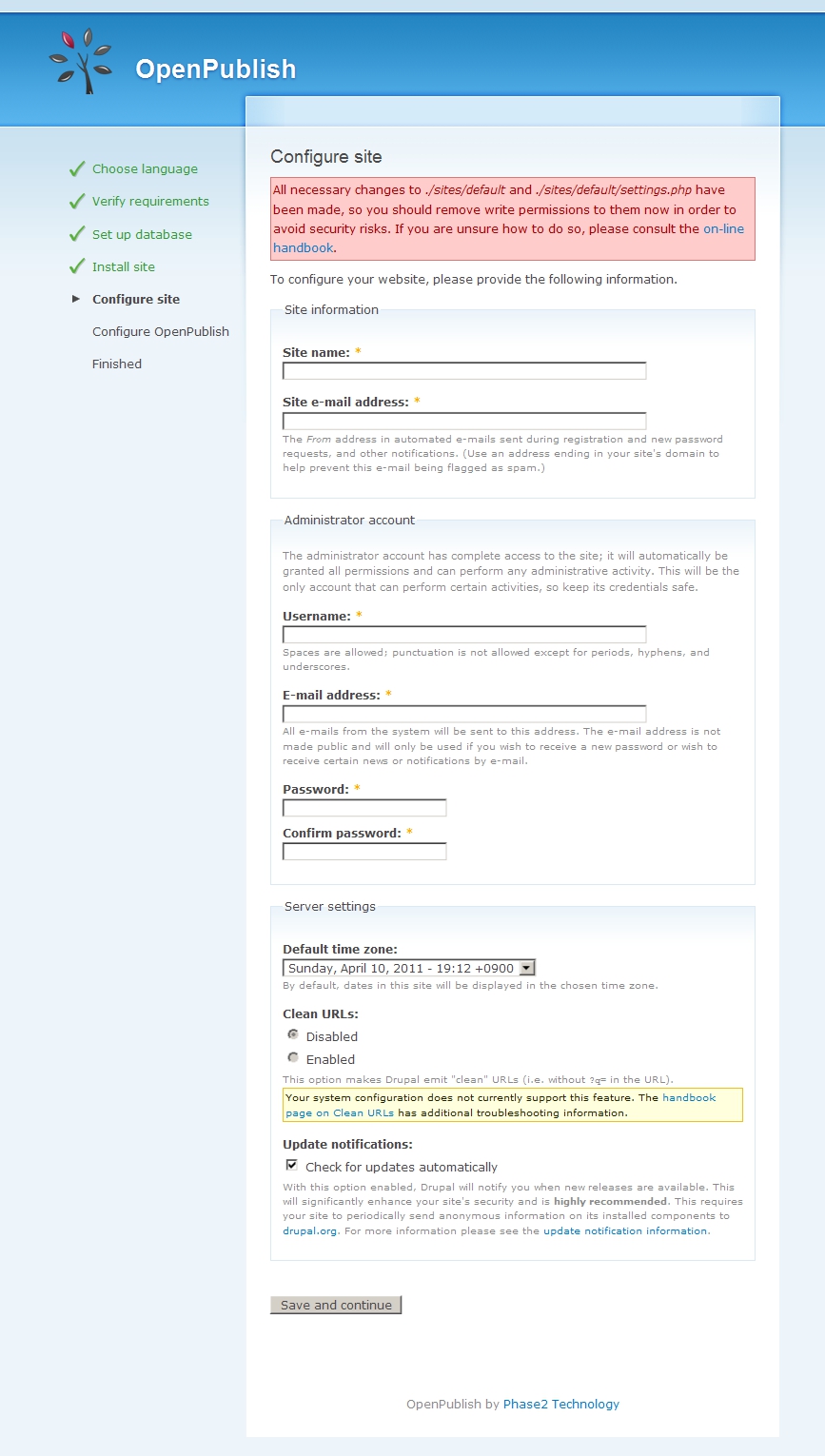
以上でインストール終了です。
備考
もし、インストール後に、CSSが崩れたり、デザインやその他の機能で不具合がある場合、インストールしたLinux・Apacheなどの環境によりさまざまケースがありますが、.htaccessファイルの設定が合っていない場合があります。
「.htaccess」の内容:
# Make Drupal handle any 404 errors.
ErrorDocument 404 /index.php
# Force simple error message for requests for non-existent favicon.ico.
<Files favicon.ico>
# There is no end quote below, for compatibility with Apache 1.3.
ErrorDocument 404 "The requested file favicon.ico was not found.
</Files>
# Requires mod_expires to be enabled.
<IfModule mod_expires.c>
# Enable expirations.
ExpiresActive On
# Cache all files for 2 weeks after access (A).
ExpiresDefault A1209600
<FilesMatch \.php$>
ExpiresActive Off
</FilesMatch>
</IfModule>
# Various rewrite rules.
<IfModule mod_rewrite.c>
RewriteEngine on
# Rewrite URLs of the form 'x' to the form 'index.php?q=x'.
RewriteCond %{REQUEST_FILENAME} !-f
RewriteCond %{REQUEST_FILENAME} !-d
RewriteCond %{REQUEST_URI} !=/favicon.ico
RewriteRule ^(.*)$ index.php?q=$1 [L,QSA]
</IfModule>
・ 日本語のフォント設定について
OpenPublishのデフォルトインストールでは、コンテンツやメニューなどのフォントが英文フォント用になっております。 IEにて日本語表示が、古い漢字フォントになってしまう問題が起こりますので、英字フォントを変更しましょう。
コンテンツのフォント設定は以下のCSSで行います。
...../sites/all/themes/openpublish_theme/css/components.css
font-family: Arial, helvetica, sans-serif; -------> sans-serif だけに設定する
もしくは "MS Pゴシック","MS PGothic" にするとWindows7などではきれいなフォントになります。
IEでの日本語フォントがゴチックのようなフォントになります。
Setup Primary Menu pages
Primary Menu に作成されているページの編集
・ 標準のOpenPublishに設定されているプライマリーメニューの内容を変更します。
・ コンテンツの作成
オープンソースソフトウェア:
CMS:
Setup other menu
その他のメニューを編集tips :
上部にある小さなメニュー (’"Top Menu" menuと言われている)
下部にフッターメニューの Footer menu
admin
OpenPublishのAdministration
インストール後に行うさまざまな設定
administer > Site configuration
- CKEditor
プロファイルを新規作成し、編集する。 たとえば、File browser settings は IMCEを使用する設定にする。
設定後、ロール(権限)設定する。
- IMCE
- GMap
- Clean URLs
Langauge
OpenPublish v2.3 はDrupal 6 で稼働しており、Drupal 6 のシステム部分は日本語に変更できます。
administer > Site configuration > Languages > Add langauge で日本語を選択します。ダウンロードが開始され、終了後、Englishがデフォルトになっているので日本語をデフォルトに変更します。Weight も 日本語 0 English 1 に設定します。
- Englishの設定を編集:
言語コード en 英語での言語名 English 母国語名 English パスプレフィックス en 言語のドメイン 空欄 方向 左から右へ
- 日本語の設定を編集:
言語コード ja 英語での言語名 Japanese 母国語名 日本語 パスプレフィックス 空欄 言語のドメイン 空欄 方向 左から右へ
administer > Site configuration > Languages > 設定 setting
言語ネゴシエーション パス接頭語のみ(パスプレフレックスのみ)を設定
権限(ロール)
administer > ユーザーの管理 > 権限
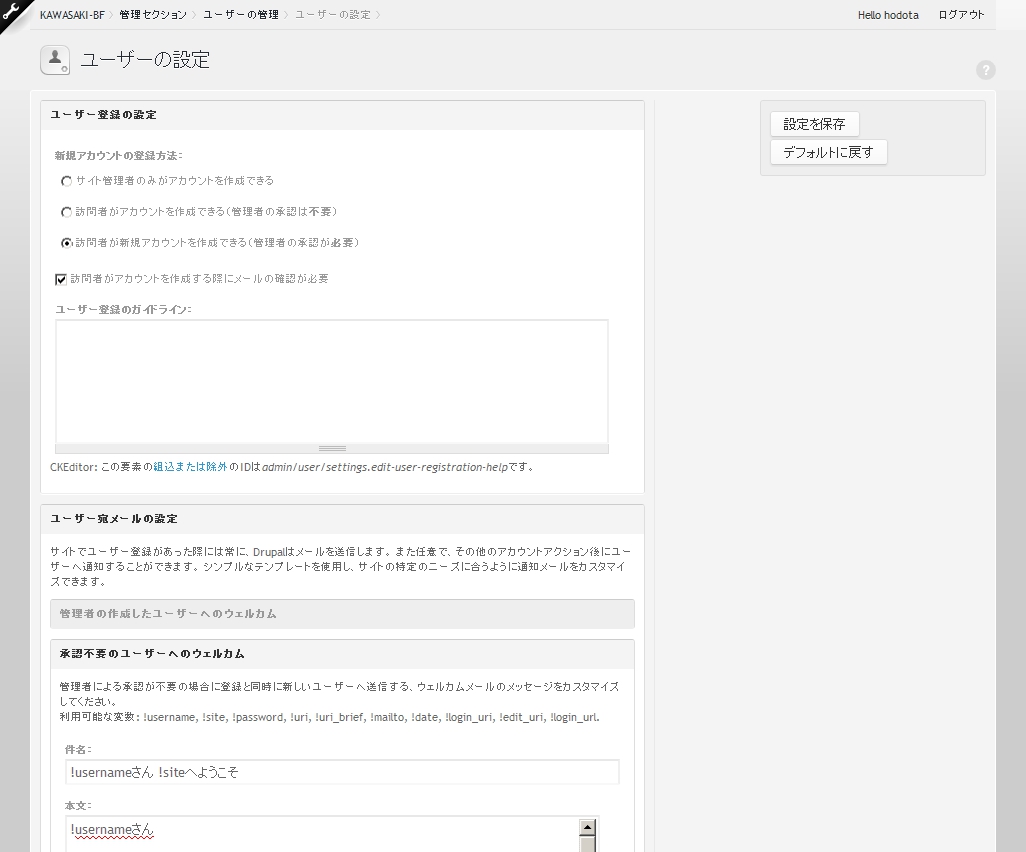 ユーザー設定
ユーザー設定
管理セクション > ユーザーの管理 > ユーザーの設定
インストール後のデフォルト設定では、「訪問者がアカウントを作成できる(管理者の承認は不要)」となっており、誰でも新規アカウントが作成できるので、「訪問者が新規アカウントを作成できる(管理者の承認が必要)」 に変更します。
・ ユーザー宛メールの設定
・ 承認不要のユーザーへのウェルカム
・ 署名
・ ユーザーアバター
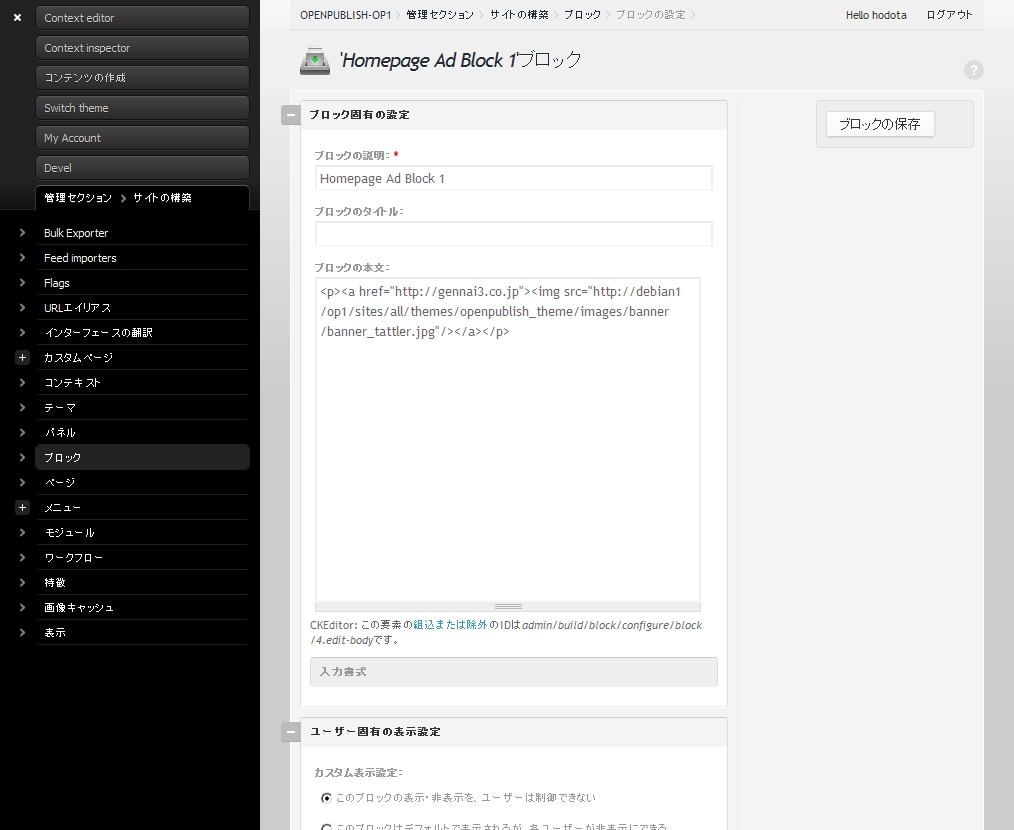 バナーなどの設定
バナーなどの設定
標準インストールでは、OepnPublishのデフォルトデザインテンプレートが設定されております。そのバナーやイメージ画像およびそのリンク情報、ブロックタイトルなどを修正します。
管理セクション > サイトの構築 > ブロック を選択
Credits : 右下の「Powerd by.....」の表示
Homepage Ad Block 1 : トップページ用 右フレームの広告写真(上)
Homepage Ad Block 2 : トップページ用 右フレームの広告写真(下)
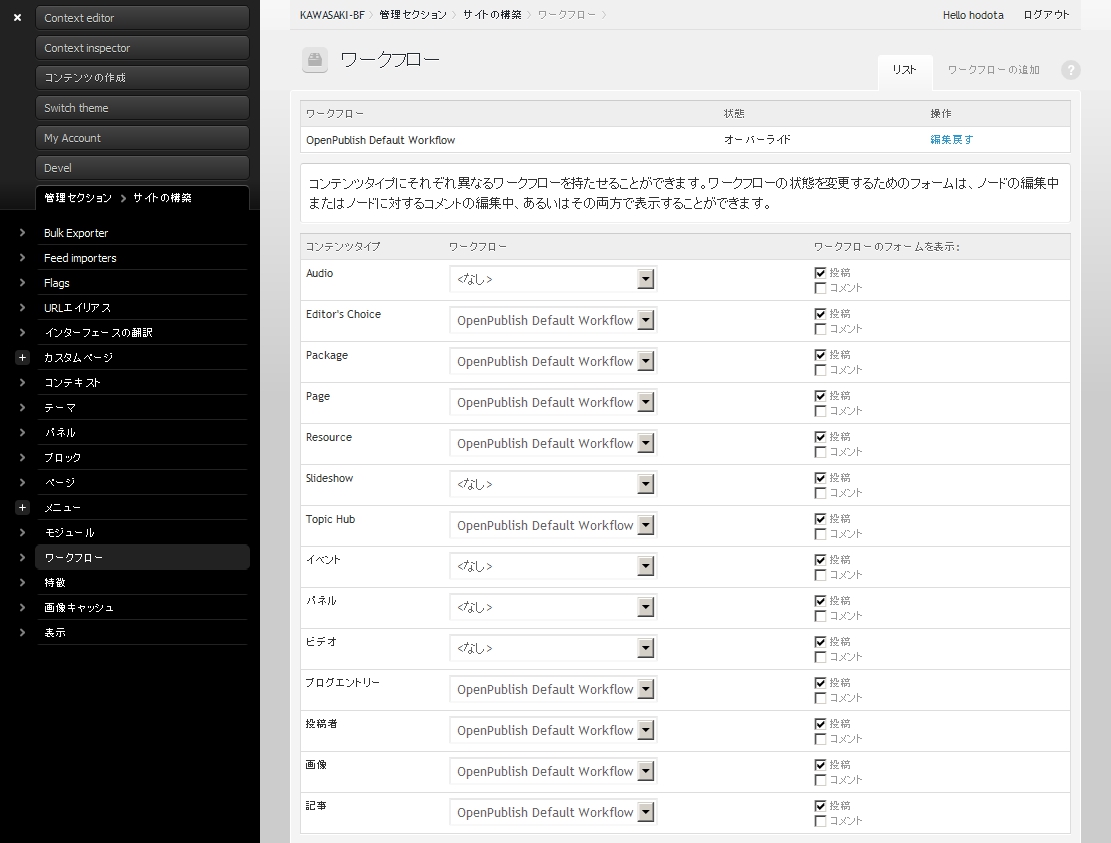 Right Bolck Square Ad : 一般ページ用 右フレームの広告写真(上)
Right Bolck Square Ad : 一般ページ用 右フレームの広告写真(上)
TOP Banner Ad : すべてのページ トップのバナー
ワークフローの設定
標準インストールでは、コンテンツ作成時に、サイトに表示されない(Publishされない状態)ようになっておりますので、 管理セクション > サイトの構築 > ワークフロー > で 各コンテンツタイプを OpenPublish Default Workflow に設定し、操作の 「編集戻す」 を設定します。
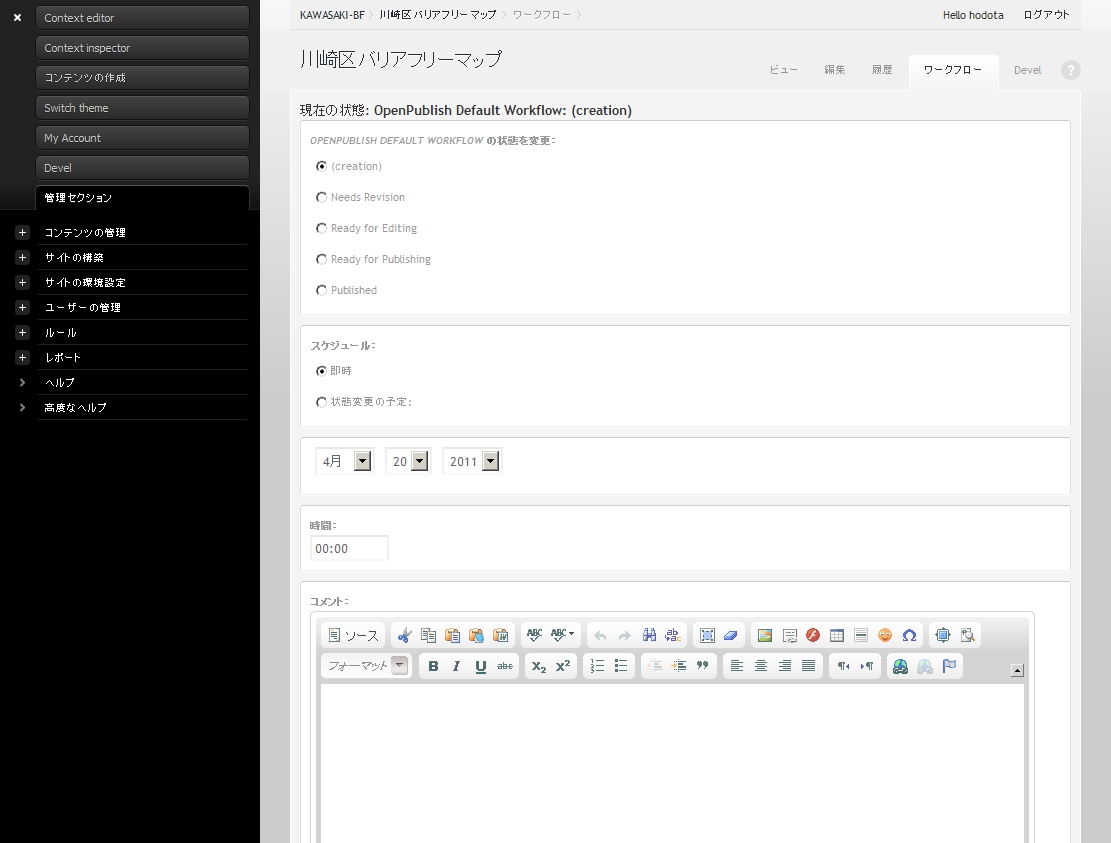 その後、コンテンツ編集画面で、コンテンツ作成後、「ワークフロー」を選択して、Publish を選択すると、公開されているサイト上に表示されます。
その後、コンテンツ編集画面で、コンテンツ作成後、「ワークフロー」を選択して、Publish を選択すると、公開されているサイト上に表示されます。
トップページのロゴを変更
管理セクション > サイトの構築 > テーマ > 設定 > OpenPublish > 「ロゴ画像の設定」 で 「デフォルトのロコを使用」のチェックが外れていることを確認、 「ロゴ画像のアップロード」で使用するロゴをアップロードし、「設定を保存」をクリック
トップのメインメニューを編集
デフォルトの英語メインメニューを変更する場合は、 管理セクション > サイトの構築 > メニュー > Primary links を編集します。
検索の設定
検索を実行する前に、cromを実行して、検索で使用するインデックスを作成します。 cromの実行は
Devel > Other tools > cromの実行 をクリックします。
その後、管理セクション > サイトの環境設定 > 検索の設定 > インデックスの状況 を確認し、インデックスが付いているか確認します。
キャッシュクリア
アドミン > コンテンツの管理 > キャッシュをクリア を実行します
アドミン > Devel > Other tools > Empty cahe の実行
タクソノミー(Taxonomy)
管理セクション > コンテンツの管理 > タクソノミー > で OpenPublish に標準設定されているボキャブラリーやタームの他に、自分で使うボキャブラリー、タームを追加します。
CMS:
カスタマイズ
カスタマイズ
簡単な設定変更などでカスタマイズする方法
トップページの記事掲載すうを変更
ViewsでHomepage Blockの表示件数をデフォルトの5から希望の表示数に変更します
オープンソースソフトウェア:
CMS:
OpenSocial
Open Social
概要
概要: https://www.drupal.org/project/social
ドキュメント: メインは https://www.drupal.org/docs/drupal-distributions/open-social
コミュニティーサイト: https://communitytalks.getopensocial.com
インストール: 手順は https://www.drupal.org/docs/drupal-distributions/open-social/installing-...
https://www.drupal.org/project/drupal/issues/3231344
Moving a module causes file location in database to be incorrect
sudo drush sql-query "DELETE FROM key_value WHERE collection='system.schema' AND name='transaction';^C
How to fix "The following module is missing from the file system..." warning messages
https://www.drupal.org/node/2487215
Error: User warning: The following module is missing from the file system: outside_in in drupal_get_filename() (line 250 of core/includes/bootstrap.inc).
https://www.drupal.org/project/drupal/issues/2914375
FAQ
Q: モジュールを追加するとフロントエンド(公開画面)がエラーで白くなり、表示できません。
A: OpenSocialV11.0.1の場合は、Message example および Message Notify example をインストールするとこの現象が起こります。Messageは注意が必要です。
Q: 初めてアカウントを登録したりする最初のログインメッセージを日本語化したい
A: サイト構築 -> ブロックレイアウト -> カスタムブロックライブラリ -> ブロック AN homepage hero block を編集します。
タグ:
オープンソースソフトウェア:
CMS:
SoncJs
SonicJs
SonicJsはnode.jsをもとにして開発されたオープンソースソフトウェアのCMSシステムです。自分でサーバー構築・運用可能なnode.jsベースのCMSです。
現在の最新版は、Cloudfareと連携して運用できるようになっています。
API-Firstな概念が導入されており、さまざまWebシステムと連携することが可能です。
概要
SonicJs開発元のサイト https://sonicjs.com
SonicJs開発コミュニティ https://github.com/lane711/sonicjs
レガシー版の開発コミュニティ https://github.com/lane711/sonicjs/tree/legacy
インストール
インストールガイド https://sonicjs.com/getting-started
Debian12でのSonicJsインストール(2023年6月24日)
事前に必要なソフトウェア
git curl rsync Cloudfareのwrangler Nginx node.js npm libc++ライブラリ libc++abiライブラリ など
例えば、
Debian11 で最新版のnodejsインストール
sudo curl -fsSL https://deb.nodesource.com/setup_current.x | sudo bash -
sudo apt-get install -y nodejs
Wranglerのグローバルインストール npm install -g wrangler
詳しくは https://developers.cloudflare.com/workers/wrangler/install-and-update/
グローバルにwranglerをアップデートするには npm update -g wrangler
libc++ライブラリとlibc++abiライブラリのインストールは sudo apt install libc++-dev libc++abi-dev
libunwind-dev package は sudo apt-get install libunwind-dev
SonicJsのソースをGithubからダウンロード後、以下のファイルを編集します。
package.jsonファイルの インストールしたwranglerバージョンに修正 "wrangler": "^3.1.1"
wrangler.tomlファイルに、まず、自分のCloudfare アカウントIDを設定 account_id = "81411d22359b24dXXXXXXX"
その後 wrangler kv:namespace create sonicjs コマンドを実行して、KVDATAのIDを設定 id = "5565e77c56c944dfb0XXXXXXX"
次に、wrangler kv:namespace create sonicjs --preview コマンドを実行 preview IDを設定 preview_id="83e2f6aae8664bf89XXXXXXXXX"
設定後 npm install コマンド実行して、実行環境を作成
npm run dev で起動します。 ポートは 8788 です http://127.0.0.1:8788/ で見れます
タグ:
オープンソースソフトウェア:
OSS
オープンソースソフトウェア
タグ:
オープンソースソフトウェア:
Database
MySQL
データベースMySQLについて
インストールおよび環境設定
・CentOS / RedHat ・Debian ・Windows ・Macintosh
- MySQL 5.5 から 5.7へアップグレード(Debian Jessieの場合)
まず、データベースのバックアップ、現状の確認、MySQLを停止、apt-get remove でMySQL 5.5 を削除、MySQL 5.7 インストール、MySQL再起動の手順です。
dpkg -l | grep 'mysql' で現状の確認
削除するMySQL 5.5 環境の確認(mysql-client mysql-server mysql-common mysql-community-client mysql-community-server mysql-utilites など)
インストール ここを参考に
- MySQL APT repository config tool 最新版をチェックし更新 https://dev.mysql.com/downloads/repo/apt/
- 例えば ダウンロード wget http://dev.mysql.com/get/mysql-apt-config_0.8.6-1_all.deb
- レポジトリのインストール dpkg -i mysql-apt-config_0.8.6-1_all.deb
- MySQL 5.6 か 5.7の選択
- 更新 apt-get update
- サーバーのインストール apt-get install mysql-community-server
mysql-server 再起動
MySQL 5.5から5.7へプログラムをアップグレードした後、データベースをアップグレードします。
Linuxのコマンドラインで、 $ sudo mysql_upgrade -uroot -p
- MySQL 5.7 から 8 へのアップグレード(Ubuntu 18.04の場合)
アップグレードの手順 ここを参考に
- Add MySQL APT repository
- Update APT index and install MySQL server
- Manage mysql.service
- Mariadb-server のインストール(Debian 10 buster)
Debian 8 や Debian 9 からDebian 10へMySQLをアップグレードした場合など、MySQLおよびMariaDBの設定環境が混在して、MySQLが起動しない場合がありました。
apt remove --purge コマンドでも設定ファイルなどが削除されない場合があります。
my.cnf の設定などは、次のサイトを参考に確認し、調整します。https://beyondjapan.com/blog/2016/03/2002-mysql-socket-error/
それでも動作が不安定、起動しない場合は、Debian 10を再インストールすることも解決策です。
- MariaDB-server 10.5 へのアップグレード (Debian 9 Stretch)
アップグレードの手順 ここを参考に
- Data Backup
- uninstall old version
- install new version
- start server
- upgrading data directory
- test
- MariaDB 10.1 から 10.3 へのアップグレード (Debian 9)
アップグレードの手順 ここを参考に
- MariaDB-server 10.5 へのアップグレード (Debian 10 Buster)
アップグレードの手順 ここを参考に
- Data Backup
- uninstall old version
- install new version
- start server
- upgrading data directory
- test
- MariaDB の my.cnf (Ubuntu Ubuntu 20.04.6 LTS)
Ubuntuではデフォルトで /etc/my.cnf ファイルがないので、自分で追加しました。他の設定方法もあるようですが。
/etc/my.cnfに以下の内容を追記
[mysqld]
innodb_buffer_pool_size=4G
max_allowed_packe=20M
innodb_log_buffer_size=256M
innodb_thread_concurrency=24
MariaDB再起動 sudo systemctl restart mysql sudo systemctl restart mysqld
local以外の外部から接続する設定
作業中です。
コマンドの基礎
MySQLユーザーのパスワードを設定
環境: MySQL 5.0
・GRANT文でユーザー登録、パスワード指定
mysql > GRANT SELECT ON データベース名.フィールド名 TO 'ユーザー'@'ホスト' IDENTIFIED BY 'パスワード';
・SET PASSWORD文でパスワード設定
mysql > SET PASSWORD FOR 'ユーザー'@'ホスト'=PASSWORD('パスワード');
・UPDATE文でパスワード設定
mysql > UPDATE user SET Password=PASSWORD('パスワード') WHERE User='ユーザー' AND Host='ホスト';
mysql > FLUSH PRIVILEGES;
※ 権限テーブルを直接変更した場合は、FLUSH PRIVILEGES を実行し、テーブルを再度読み込み、権限の変更を反映させます。 mysqladminコマンドの場合 $ mysqladmin -uユーザー -hホスト password パスワード ・ユーザー登録 あらゆる操作ができるユーザーを登録
mysql > GRANT ALL PRIVILEGES ON *.* TO ユーザー IDENTIFIED BY 'パスワード'
mysql > GRANT ALL PRIVILEGES ON *.* TO 'ユーザー'@'ホスト' IDENTIFIED BY 'パスワード';
・ユーザーの削除
mysql > DROP USER 'ユーザー'@'ホスト';
データベースの作成、削除
・mysqladminを使う方法
$ mysqladmin -uroot -p create データベース名
$ mysqladmin -uroot -p drop データベース名
・SQLでの場合
mysql > CREATE DATABASE データベース名;
mysql > DROP DATABASE データベース名;
データベースのダンプ
・mysqldumpコマンドの場合
gzipで圧縮
# mysqldump -u user -p データベース名 | gzip > dbname.dump.gz
リストア(インポート)する場合
zcat dbname.dump.gz | mysql -u user -p データベース名
パスワードはコマンドラインで入力します
sudoの場合は sudo zcat インポートファイル.sql.gz | sudo mysql -uユーザ名 -pパスワード DB名
すべてのデータベースのバックアップとリストア
・mysqldumpコマンドの場合
mysqldump -u root -p --all-databases > ~/backup.sql
cp -r /etc/mysql ~/
・リストア
mysql -u root -p < ~/backup.sql
オープンソースソフトウェア:
phpMyAdmin
phpMyAdminについて
インストールについて
環境: CentOS 5.5 PHP 5.3.4 MySQL 5.1.54 phpMyAdmin 3.3.8.1
Debianへインストール
環境 Debian 8.2
aptitude -y install phpmyadmin
apache2 を選択 設定 dbconfig-common ? いいえ を選択
/etc/phpmyadmin/apache.conf 編集 # Autorize for setup の下のRequire valid-user の上に Require ip 127.0.0.1 10.0.0.0/24 を記入
</IfModule>
Require ip 127.0.0.1 10.0.0.0/24
Require valid-user
</IfModule>
apache2 の再起動 sysemctl restart apache2 など
タグ:
オープンソースソフトウェア:
PostgreSQL
データベース PostgreSQL について
インストール
Debianの場合
PostgreSQL 10 とDebian Stretch
参考にしたサイト https://tecadmin.net/install-postgresql-on-debian/
事前準備: PostgreSQLはデフォルトでTCP/IPポートの5432を使用します。接続できるようにTCPポートの確認をします。
参考にしたサイト: https://blogs.yahoo.co.jp/wyamamo/27832288.html
< 参考 > Debian 9 (Stretch) - ファイアウォール設定
https://www.mk-mode.com/octopress/2017/08/16/debian-9-firewall-setting/
TCP/IPポートの外部から確認方法
nc -v -z -w 3 <サーバのアドレス> <ポート番号>
1)PostgreSQLの公式レポジトリからダウンロードするためのキーを取得します
wget -q https://www.postgresql.org/media/keys/ACCC4CF8.asc -O - | sudo apt-key add -
詳細は、PostgreSQLの公式サイトでDebian(Ubuntu)のインストール手順を確認します。
https://www.postgresql.org/download/linux/ubuntu/
2)レポジトリをDebianのaptソースに登録
sudo sh -c 'echo "deb http://apt.postgresql.org/pub/repos/apt/ stretch-pgdg main" >> /etc/apt/sources.list.d/pgdg.list'
3)PostgreSQLサーバーのインストール
PostgreSQL公式サイトのレポジトリからダウンロード、インストール
sudo apt-get update
sudo apt-get install postgresql postgresql-contrib
4)PostgreSQLデータベースに接続
インストール時に、postgresというユーザーとその権限’postgres’、および、Debianのユーザーアカウント 'postgres'というユーザーも作成します。
もし、ユーザー作成などが出来なかった場合は、以下の手順で作成します。
a) adduser postgres
postgresユーザーでデータベースに接続して確認し、Drupalなどのインストールで必要なPostgreSQLデータベースのユーザー(例えばpgadmin)を作成
参考にしたサイト: http://symfoware.blog68.fc2.com/blog-entry-1999.html
sudo su - postgres
psql
$ createuser --pwprompt --interactive pgadmin
ログインできるかテストします。
$ psql -U pgadmin -d postgres -h localhost
テストとしてデータベースを作成してみます
postgres=# create database sample;
データベースの一覧表示
postgres=# \l
5)外部接続ができるか、設定の確認
postgresql.conf の編集
vim /etc/postgresql/9.6/main/postgresql.conf
listen_addresses = '*' の追加
pg_hba.confの編集
接続を許可するIPの範囲を指定(全てから接続許可する場合)
vim /etc/postgresql/9.6/main/pg_hba.conf
host all all 0.0.0.0/0 md5
6)PostgreSQLの再起動
service postgresql restart
タグ:
オープンソースソフトウェア:
Frontend
Webサイトのフロントエンド
フロントエンドの開発環境
Gatsby
フロントエンドの開発言語
Angular
React
Vue.js
Node.js
タグ:
Gatsby
Gatsby
Gatsby サイト https://www.gatsbyjs.org/
チュートリアル
- Build blazing fast web applications with Gatsby 101
Gatsby + Drupal https://gatsbyguides.com/tutorial/
- Integrating Headless Drupal with Gatsby (JSON:API) - Part 1
https://www.qed42.com/blog/integrating-headless-drupal-gatsby-jsonapi-part-1
Gatsby Cli
Gatsby起動コマンドの設定
develop [オプション]
タグ:
Git
GitHubについて
ホームページ https://github.com
FAQ
DebianにGitインストール後、「__git_ps1 コマンドが見つかりません」というエラーが表示される場合は、自分の.bashrcファイルに設定を追加します。次のサイトを参考に。http://blog.twilighteve.info/2014/11/git.html
2つのファイルをダウンロード
- wget https://raw.githubusercontent.com/git/git/master/contrib/completion/git-...
- wget https://raw.githubusercontent.com/git/git/master/contrib/completion/git-...
上記の2ファイルをログインユーザーのホームディレクトリ(.bashrcファイルがあるディレクトリ)に保存します。
以下の設定を自分の .bashrcファイルに追加します。
source ~/git-prompt.sh
source ~/git-completion.bash
PS1="\h@\u:\W\$(__git_ps1) \$ "
その設定を反映させます。 source ~/.bashrc
タグ:
オープンソースソフトウェア:
Groupware
オープンソースソフトウェア:
メール
SMTPサーバー、POPサーバーなど、メールサーバーに関する情報
SMTPメールサーバー
qmail
役立つ情報
- Lifw with qmail
- sqmail install guide for Debian 9 (stretch)
System vorbereiten, sqmail mit Abhängigkeiten installieren
https://www.oliwel.de/basissystem-und-sqmail/
- The updated qmailrocks.org qmail Installation guide for Debian 8 (Jessie)
Install Ezmlm-idx
https://qmailrocks.thibs.com/ezmlm-idx.php
- qmailを使った学校内メールシステム事例
E-mail: The SUNY Potsdam Model: Scalable Open-Source Infrastructure
http://www.fritzhardy.com/projects/email/
- qmailのインストール設定事例
series of “Nifty and Minimally Invasive qmail Tricks”
https://schmonz.com/2017/01/18/qmail-smtp-auth-tls-redux/
Amitai's qmail stuff
- notqmailのインストール設定事例
What is notqmail? https://github.com/notqmail/notqmail/wiki#what-are-the-projects-goals
notqmail 1.07 https://github.com/notqmail/notqmail/wiki/notqmail-1.07#how-to-install
binary install script, for exampl Debian, Ubuntu, CentOS others
https://software.opensuse.org//download.html?project=home%3Anotqmail&pac...
Debian でのバイナリーのAPTインストール手順
https://software.opensuse.org//download.html?project=home%3Anotqmail&pac...
- qmailのインストール設定事例 qmail + vpopmail + Dovecot | Roberto's qmail notes
qmail + vpopmail + Dovecot http://notes.sagredo.eu/node/8
- eQmail
eQmail
https://blog.dyndn.es/doku.php/blog/2014/10/18_eqmail_1.08
- CentOSにQmailをインストール
qmail(with smtp auth) + vpopmail + ezmlm-idx + dovecot + qmailadminなサーバ構築
https://jw7.org/2015/06/21/qmail/
- qmail + vpopmail + qmailadmin インストール
http://www.ksknet.net/qmail/qmail_vpopmail.html
- Installing ezmlm on Debian squeeze with existing qmail and vpopmail system
http://geroyblog.blogspot.jp/2013/04/installing-ezmlm-on-debian-squeeze-...
- The updated qmailrocks.org qmail Installation guide for Debian 8 (Jessie)
日本語での情報
- qmail によるメールサーバ構築(日本語)
http://www.ep.sci.hokudai.ac.jp/~epmail/y2011/dvlop/qmail.html
http://www.ep.sci.hokudai.ac.jp/~epmail/y2012/dvlop/qmail.html
http://www.ep.sci.hokudai.ac.jp/~epmail/y2013/
http://www.ep.sci.hokudai.ac.jp/~epmail/y2014/
http://www.ep.sci.hokudai.ac.jp/~epmail/y2014/dvlop/qmail.html
(Debian GNU/Linux 8.0 Jessie) netqmail + pop tcpserver + imap Devecot + smtp tcpserver + ezmlm
http://www.ep.sci.hokudai.ac.jp/~epmail/
http://www.ep.sci.hokudai.ac.jp/~epmail/y2017/dvlop/qmail.html
上記ページで説明と実際の修正内容(2021年7月に作業、環境:Debian10)
詳細は「netqmailインストールを参照」 https://gennai3.com/techinfo/oss/mail/qmail/netqmail
qmail のソースダウンロード: wget http://www.netqmail.org/netqmail-1.06.tar.gz
qmail SMTP relay rejectのソースダウンロード: wget http://vps-tora.com/src/qmail-smtpd-relay-reject
「OpenSSLの導入」
wget http://www.openssl.org/source/openssl-1.1.1j.tar.gz
swにコマンドオプションのーをつける sudo make install -sw
(Debian GNU/Linux 8.0 Jessie)
http://www.ep.sci.hokudai.ac.jp/~epmail/y2020/
- 「実用qmailサーバ運用・管理術」
http://www.atmarkit.co.jp/flinux/index/indexfiles/qmailindex.html
- Install and use qmqtool
Qmqtool is a utility designed for viewing and safely modifying the contents of a qmail queue.
http://qmailrocks.thibs.com/qmqtool.php
- Free Email-related Packages Andrew Richards
http://free.acrconsulting.co.uk/email/index.html
- openQmail
- qmail のインストールと設定
https://itpass.scitec.kobe-u.ac.jp/hiki/hiki.cgi?%5BITPASS2018%5Dqmail+%...
- qmail Add-on software
https://acrconsulting.co.uk/email/freesw.html
- Qmail over SSLでメール通信を暗号化する(CentOS) 第 1 篇〜第 6 篇
https://www.jacepark.com/building-mail-servers-with-qmail-over-ssl-in-ce...
- qmail + vpopmail + smtpauth + courier-imap インストール(福岡大学)
http://okkun-lab.fu-u.jp/wiki/?Tips/Linux/qmail/smtpauth
- Qmail (netqmail) for CentOS 7. and vpopmail,tcpserver,daemontools
https://server-recipe.com/1194/
https://server-recipe.com/qmail/
ezmlm-idx
Postfix
Debian 11でのインストール手順は ここから
PostfixAdmin インストール手順 ここから
タグ:
オープンソースソフトウェア:
Postfix インストール手順
Postfixのインストール
インストール
環境: Debian 11.1.0 Postfix asl2-bin amd64 2.1.27+dfsg-2.1+deb11u1 postfix amd64 3.5.13-0+deb11u1
参照したサイト https://www.server-world.info/query?os=Debian_11&p=mail&f=1
バイナリーパッケージのインストール #apt -y install postfix sasl2-bin
Postfix Configuration はNo Configuration を選択
参考にしたサイト:
Build Email Server From Scratch on Debian – Basic Postfix Setup
- 1.Set up a basic Postfix SMTP server
- 2.Set up Dovecot IMAP server and TLS encryption
- 3.Create Virtual Mailboxes with PostfixAdmin (MariaDB/MySQL, PostgreSQL)
- 4.Create SPF and DKIM Records to Get Through Spam Filters
- 5.Create DMARC Record to Protect Your Domain Reputation
- 15.How to Host Multiple Mail Domains in PostfixAdmin
Tips
-
Postfixのパラメーター myorigin について
From: ドメイン名は、myhostname パラメータではなく、Postfix の myorigin パラメータ (別名システム メール名) によって決定されます。
-
TelnetでTCPポート25(outbound)がブロックされてるか確認
sudo apt install telnet
sudo apt install telnet
telnet gmail-smtp-in.l.google.com 25
(Type in quit and press Enter to close the connection)
-
Postfixで必要になる主なTCPポートは
sudo ufw allow 25,80,110,143,443,587,465,143,993,995/tcp
-
TCPポートスキャン
https://www.ipvoid.com/port-scan/
-
Postfix のバージョン確認(postconfコマンド)
$ sudo postconf | grep mail_version
mail_version = 3.5.13
milter_macro_v = $mail_name $mail_version
-
Postfixのデフォルトサイズの値確認(postconfコマンド)
$ sudo postconf | grep size_limit
body_checks_size_limit = 51200
bounce_size_limit = 50000
header_size_limit = 102400
mailbox_size_limit = 51200000
message_size_limit = 10240000
-
postfix[2199]: fatal: bad string length 0 < 1: html_directory = のエラー
main.cf で html_directory = no
-
dovecotでユーザ認証ができない場合
デフォルトがユーザーID500 以上です。/etc/dovecot/conf.d/10-mail.confにて確認しましょう。
# Valid UID range for users, defaults to 500 and above.
# be done even if first_valid_uid is set to 0.
first_valid_uid = 600
#last_valid_uid = 0
dovecotのステータスの確認 sudo journalctl -eu dovecot
ログの確認 /var/log/mail.log
ログにも記録がない場合はdovecotのジャーナルを確認 sudo journalctl -eu dovecot
-
dovecotでメールボックスを使えるユーザ一覧表示
sudo doveadm user '*'
-
dovecotを自動的にリスタートさせる
新規にディレクトリを作成 sudo mkdir -p /etc/systemd/system/dovecot.service.d/
以下のリスタート設定ファイルを作成(dovecotが停止後5秒後に自動的にdovecotを再起動)
sudo nano /etc/systemd/system/dovecot.service.d/restart.conf
[Service]
Restart=always
RestartSec=5s
デーモンを再起動 sudo systemctl daemon-reload
動作検証 dovecotを強制停止 sudo pkill dovecot その後ステータス確認 systemctl status dovecot
-
電子メールとSMTPサーバーの設定を確認
email checker で確認します。 https://network-tools.com/email-tests/
-
Virtualドメインの設定
/etc/postfix/main.cf に以下の行を追加
virtual_alias_maps = hash:/etc/postfix/virtual
mydomain mydestination に指定したドメインを virtual_alias_domains に含めない、メール配送先ユーザーアカウントが存在することが条件です。
/etc/postfix/virtual に以下の内容を記載
# Virtual Domains
hogehoge.jp virtual
# Virtual alias
noreplay@hogehoge.jp user1
webmaster@hogehoge.jp user2
# postmap /etc/postfix/virtual
ハッシュ化された中身を見る場合は # strings /etc/postfix/virtual.db
-
Apacheのデフォルトドメインを停止する(仮想ドメインを使う場合)
他の仮想ホストに干渉する可能性があるため、デフォルトの仮想ホストを無効にします。
sudo a2dissite 000-default.conf
-
CertbotコマンドでLetsencryptの証明書を取得(Apacheの場合)
$ sudo certbot certonly -a apache --agree-tos --no-eff-email --staple-ocsp --email 名前@gmail.com -d mail.ドメイン名.biz
Saving debug log to /var/log/letsencrypt/letsencrypt.log
Account registered.
Requesting a certificate for mail.ドメイン名.biz
Successfully received certificate.
Certificate is saved at: /etc/letsencrypt/live/mail.ドメイン名.biz/fullchain.pem
Key is saved at: /etc/letsencrypt/live/mail.ドメイン名.biz/privkey.pem
-
CertbotコマンドでLetsencryptの証明書を取得(Nginxの場合)
$ sudo certbot certonly -a nginx --agree-tos --no-eff-email --staple-ocsp --email 名前@gmail.com -d mail.ドメイン名.biz
Saving debug log to /var/log/letsencrypt/letsencrypt.log
Account registered.
Requesting a certificate for mail.ドメイン名.biz
Successfully received certificate.
Certificate is saved at: /etc/letsencrypt/live/mail.ドメイン名.biz/fullchain.pem
Key is saved at: /etc/letsencrypt/live/mail.ドメイン名.biz/privkey.pem
-
Certbotの証明書再発行を自動化
crontabに毎日certbot renew を実行し、postfixとdovecot を再起動、Apacheの場合
sudo crontab -e
@daily certbot renew --quiet && systemctl reload postfix dovecot apache2
Nginxの場合
sudo crontab -e
@daily certbot renew --quiet && systemctl reload postfix dovecot nginx
-
PostfixとDovecotで複数のドメインの証明書を設定
一つのTLS証明書で複数のドメインの証明書をまとめる場合
TLS証明書を取得 Apacheの場合
sudo certbot --apache --agree-tos --redirect --hsts --staple-ocsp -d mail.ドメイン1.com,mail.ドメイン2.com --cert-name mail.ドメイン1.com --email you@example.com
TLS証明書を取得 Nginxの場合
sudo certbot --nginx --agree-tos --redirect --hsts --staple-ocsp -d mail.ドメイン1.com,mail.ドメイン2.com --cert-name mail.ドメイン1.com --email you@example.com
Certbotで既存の証明書を更新して新しいドメインを含めるかどうかを尋ねられたら、U (Update)と答えて Enter キーを押します。
※ 上記のコマンドでは、最初のメール ドメイン1を使用して証明書名を指定したことに注意してください。これはファイル パスで使用されるため、Postfix または Dovecot 構成ファイルでファイル パスを変更する必要はありません。
sudo systemctl reload apache2
sudo systemctl reload nginx
sudo systemctl reload postfix dovecot
各ドメインごとでTLS証明書を取得して設定する場合(複数のTLS証明書)
この設定はまだ動作未検証です!
次のコマンドを使用するだけで、2 番目のメール ドメイン用の別の TLS 証明書を取得できます。
Apacheの場合 sudo certbot --apache --agree-tos --redirect --hsts --staple-ocsp -d mail.ドメイン2.com
Nginxの場合 sudo certbot --nginx --agree-tos --redirect --hsts --staple-ocsp -d mail.ドメイン2.com
1. Postfixの設定(Postfixバージョン3.4以上)
sudo nano /etc/postfix/main.cf
最後に以下の行を追加
tls_server_sni_maps = hash:/etc/postfix/sni_maps
sudo nano /etc/postfix/sni_maps
mail.ドメイン1.com /etc/letsencrypt/live/mail.ドメイン1.com/privkey.pem /etc/letsencrypt/live/mail.ドメイン1.com/fullchain.pem
mail.ドメイン2.com /etc/letsencrypt/live/mail.ドメイン2.com/privkey.pem /etc/letsencrypt/live/mail.ドメイン2.com/fullchain.pem
※ 最初のドメインの証明書が /etc/postfix/main.cf ファイルで既に使用されている場合は、それを sni_maps ファイルに再度含める必要はありません。
sudo postmap -F /etc/postfix/sni_maps
sudo systemctl restart postfix
2. Dovecotの設定
sudo nano /etc/dovecot/conf.d/10-ssl.conf
既存の以下の行を変更します。
ssl_cert =</etc/letsencrypt/live/mail.ドメイン1.com/fullchain.pem
ssl_key =</etc/letsencrypt/live/mail.ドメイン1.com/privkey.pem
次のように変更します。
local_name mail.ドメイン1.com {
ssl_cert =</etc/letsencrypt/live/mail.ドメイン1.com/fullchain.pem
ssl_key =</etc/letsencrypt/live/mail.ドメイン1.com/privkey.pem
}
local_name mail.ドメイン2.com {
ssl_cert =</etc/letsencrypt/live/mail.ドメイン2.com/fullchain.pem
ssl_key =</etc/letsencrypt/live/mail.ドメイン2.com/privkey.pem
}
sudo systemctl restart dovecot
-
マイクロソフト社のOutlookをメールソフトとして使う場合のSMTPサブミッションサービスの設定(master.cf)
一般的な設定とOutlook用を追加します。 sudo vim /etc/postfix/master.cf
一般的な設定
submission inet n - y - - smtpd -o syslog_name=postfix/submission -o smtpd_tls_security_level=encrypt -o smtpd_tls_wrappermode=no -o smtpd_sasl_auth_enable=yes -o smtpd_relay_restrictions=permit_sasl_authenticated,reject -o smtpd_recipient_restrictions=permit_mynetworks,permit_sasl_authenticated,reject -o smtpd_sasl_type=dovecot -o smtpd_sasl_path=private/auth
Outlook用の設定
smtps inet n - y - - smtpd -o syslog_name=postfix/smtps -o smtpd_tls_wrappermode=yes -o smtpd_sasl_auth_enable=yes -o smtpd_relay_restrictions=permit_sasl_authenticated,reject -o smtpd_recipient_restrictions=permit_mynetworks,permit_sasl_authenticated,reject -o smtpd_sasl_type=dovecot -o smtpd_sasl_path=private/auth
-
メールサイズとメールボックス容量の設定
message_size_limit = 20480000
メッセージサイズを20MBに変更
mailbox_size_limit = 0
メールボックス容量を無制限に。message_size_limit を変更する場合、mailbox_size_limit を超えないようにしないといけない。
message_size_limit が mailbox_size_limit より大きい場合、メールが一切受信できなくなる。
mailbox_size_limit のデフォルトは51200000(50MB)。
タグ:
オープンソースソフトウェア:
Mailman
Mailman3
インストール
環境: Debian11 Postfix MariaDB Postfixadmin Apache Mailman3(3.3.3-1)
install : sudo apt install mailman3-full
インストール写真1
インストール写真2
インストール写真3
インストール写真4
インストール後の設定:
/etc/postfix/main.cf に以下の設定を最後の行に追加します。
# Mailman related settings
owner_request_special = no
transport_maps = hash:/var/lib/mailman3/data/postfix_lmtp
local_recipient_maps = proxy:unix:passwd.byname $alias_maps hash:/var/lib/mailman3/data/postfix_lmtp
relay_domains = ${{$compatibility_level} < {2} ? {$mydestination} : {}} hash:/var/lib/mailman3/data/postfix_domains
サイトオーナーのメールアドレスを設定します。 /etc/mailman3/mailman.cfg
site_owner: changeme@example.com ー> 自分のメールアドレスに変更
apache2のproxy_uwsgiを有効にします。
sudo a2enmod proxy_uwsgi
sudo systemctl restart apache2
もし、/etc/apache2/conf-enabled/mailman3-web.confというapacheのシンボリックリンクができていなければ、新規作成する。
ln -s /etc/mailman3/apache.conf /etc/apache2/conf-enabled/mailman3-web.conf
/etc/mailman3/apache.confの編集、以下の行の最後の / を削除する
ProxyPass /mailman3 unix:/run/mailman3-web/uwsgi.sock|uwsgi://localhost
インストール後の設定
super user のadminアカウントでログインして、そのadminアカウントの登録したメールアドレスへ確認のメールを送信して、本人確認のサイトリンクをクリックして、承認状態になります。Mailmanインストール後に、このadminの登録確認が最初に必要です。
メーリングリストの作成
Mass operationsの設定
登録するメールアドレスは、以下のような形式で登録します。
John Doe <jdoe@example.com>
"John Doe" <jdoe@example.com>
jdoe@example.com (John Doe)
※Mailman3(3.3.3-1)ではこのMass operations で「Pre Verified」で配信した場合は、最初のWelcomeメッセージは届きましたが、メーリングリストへ投稿できませんでした。機能していないように思います。Mass operationsのデフォルト設定で運用してみます。
テンプレートの修正
標準が英語のテンプレートなので、よく使うテンプレートを日本語化します。テンプレートの概要はこのページにて確認できます。https://rohhie.net/ubuntu20-04-building-a-multi-domain-mailing-list-with...
- 会員がメーリングリストの登録を解除する際に送られる通知
[list:user:notice:goodbye]
- メンバーがメーリングリストに登録されたときに送られる通知
[list:user:notice:welcome]
- 購読者がリストに招待されたときに送られるメッセージ
[list:user:action:invite]
- 会員がメーリングリストの登録を解除する際に送られる通知
[list:user:notice:goodbye]
- 購読確認が必要な場合に購読者に送られるメッセージ
[list:user:action:subscribe]
FAQ
-
Q:メーリングリストを作成すると公開状態になるので、非公開にしたい。
A:作成したメーリングリストで、「設定」ー>「List Identity」ー>「Show list on index page」ー>「No」をチェックします。アーカイブは「設定」ー>「Archiving」ー>「Private archives」もしくは「Do not archive this list」を選択します。
-
Q:Mailman3の再起動は
A: systemctl restart mailman3 と systemctl restart mailman3-web
タグ:
オープンソースソフトウェア:
PostfixAdmin
PostfixAdminについて
概要
オープンソース(GPL-2.0)のWebベースのPostfixメールサーバー向け仮想ユーザー管理インタフェースです。
開発コミュニティ: https://github.com/postfixadmin/postfixadmin
インストール
参考:Debian 11、Apacheでのインストール https://www.rosehosting.com/blog/how-to-set-up-a-mail-server-with-postfi...
Debian 11、Nginxでのインストール https://www.linuxbabe.com/mail-server/postfixadmin-create-virtual-mailbo...
アップデート
Postfixadmin 3.3.11 から 3.3.13へアップデート
ダウンロード 3.3.13 wget https://github.com/postfixadmin/postfixadmin/archive/refs/tags/postfixad...
現在の3.3.11の /var/www/postfixadmin ディレクトリを丸ごと名前を変更して保存
解凍後、/var/www/postfixadmin へ入れ替えます
templates_c を3.3.11のバックアップからコピーして /var/www/postfixadmin/templates_c へ保存
config.local.php を3.3.11のバックアップからコピーして /var/www/postfixadmin/config.local.php へ保存
config.inc.php を編集して、バージョンを修正します $CONF['version'] = '3.3.11'; ---> $CONF['version'] = '3.3.13';
タグ:
オープンソースソフトウェア:
PostfixでのSPF、DKIM、DMARCの設定
PostfixでのSPF、DKIM、DMARC
SPF
FAQ
Q: digやnslookupコマンドでSPF設定内容を確認する方法
A: digコマンドの場合 dig ドメイン名 tx
A: nslookupコマンドの場合 nelookup ドメイン名 txt
DKIM
作成したDKIMのドメインキーをDebian11のbind9に設定する場合は、以下のようなドメインキーを表示させ、そのまま、bind9のゾーン設定ファイルに張り付けてBind9再起動で設定されます。コメントは削除しますが、キーのところはそのままのフォーマットでOKです。 その貼り付けを間違えるとBind9の文法エラーになります。
sudo cat /etc/opendkim/keys/ドメイン名/default.txt
default._domainkey IN TXT ( "v=DKIM1; h=sha256; k=rsa; "
"p=MIIBIjANBgkqhkiG9w0BAQEXXXXXAQ8AMIIBCgKCAQEAvaotoiwmXASZTXXXXXFf1y3H0DCWmnA45vz8oAffQmPrU2YSEOzyKVKLF0g4fPMi7fxsDue+CHCBdUZerzxx4esU8x8SLn9KBb9az3TJf5FeirwJMatBe/DQP5NEUA25tnusyNG9dXXXXXtSoE9aexe/5YPLl7yzblj5fFB8B5fY8LakjfnSVBlULjr0qzottr7RbavlupEhK3"
"zZSQT2/2SdV3KgybPWSxwgweZpxcv5XXXXXRIr+S7zUh0mTFmFWwE4W7Sx5vuHcN1Wtn9A3roM/7Y0IzgZFDAExC7KkiQq9ByCgW6lMWkPSKIkrTW2sIlAOzz8myV91DINF4/IbQIDAQAB" ) ; ----- DKIM key default for ドメイン名
FAQ
Q: digやnslookupコマンドでDKIM設定内容を確認する方法
A: digコマンドの場合 dig selector._domainkey.ドメイン名 txt
A: nslookupコマンドの場合 nslookup selector._domainkey.ドメイン名 txt
DMARC
FAQ
Q: digやnslookupコマンドでDMARC設定内容を確認する方法
A: digコマンドの場合 dig _dmarc.ドメイン名 txt
A: nslookupコマンドの場合 nelookup _dmarc.ドメイン名 txt
タグ:
オープンソースソフトウェア:
qmail install
qmailのインストール
qmail、netqmail, notqmail などのインストール方法
qmail 1.03 によるインストール
環境:
このインストール作業は、以下のサイトを参考にしました。
- 「メールサーバ構築(qmail,dovecot)」http://www.ep.sci.hokudai.ac.jp/~epmail/y2017/dvlop/qmail.html
- [ITPASS2018]qmail のインストールと設定 https://itpass.scitec.kobe-u.ac.jp/hiki/hiki.cgi?%5BITPASS2018%5Dqmail+%...
- 「qmail/vpopmailのインストール」http://www.ryouto.jp/linux/index.html
- 「qmailによるSMTPサーバの構築」 https://atmarkit.itmedia.co.jp/ait/articles/0109/04/news002_2.html
- 「連載記事 「実用qmailサーバ運用・管理術」」https://atmarkit.itmedia.co.jp/flinux/index/indexfiles/qmailindex.html
環境
qmail 1.03+ vpopmail + ezmlm + ezmlm-idx
Debian 10 buster で、2021年7月25日に実施。なるべく2021年7月時点での最新版ソースを使ったインストールになります。
事前に、Psotfixやexim4などのSMTPサーバーがアンインストールされていることを確認して、インストールしました。
設定サンプルとして、サーバー名 host.example.jp ホスト名 host ドメイン名 example.jp で説明します。
opensslの導入
opensslのインストール
事前にSSL証明書(インストールしたサーバー独自の)をインストールした環境で行います。
例えば、OpenSSLを使って、秘密鍵、サーバー証明書、公開鍵など。OpenSSLはqmail関連のソースプログラムと連携するために、コンパイルする関係でソースからコンパイルしてインストールします。
OpenSSLのソースダウンロード: https://www.openssl.org/source/ にて最新版をダウンロード $ wget https://www.openssl.org/source/openssl-1.1.1k.tar.gz
openssl-OpenSSL_1_1_1kのダウンロードとインストール
不明 ーー>
qmailadminをインストールするために、Webサーバー(Apache)とSSL証明書を設定します。サーバーのIPアドレスでSSL証明書を使う場合はサーバー自身の証明書を使い、もし、ドメイン名でSSL証明書を使う場合は、Let’s Encryptの https://certbot.eff.org/ を設定してからインストールします。 今回はサーバーのIPアドレスを使う方法でインストールします。
<ーー ここまで
$ tar zxvf openssl-1.1.1k.tar.gz
$ cd openssl-1.0.1k
$ ./config --prefix=/usr --openssldir=/usr/local/openssl shared
$ make
$ sudo make install
ucspi-tcpのソースパッケージにsslのパッチを適用
ucspi-tcpソースのダウンロード: $ wget http://cr.yp.to/ucspi-tcp/ucspi-tcp-0.88.tar.gz
参考資料: tcpserverやucspi-tcp関連の情報 http://www.emaillab.org/djb/tools/ucspi-tcp/top.html
ダウンロード後、tar.gzを展開し、続けてSSL化パッチとその他のパッチをダウンロード
- $ wget http://qmail.org/moni.csi.hu/pub/glibc-2.3.1/ucspi-tcp-0.88.a_record.patch
- $ wget http://qmail.org/moni.csi.hu/pub/glibc-2.3.1/ucspi-tcp-0.88.nobase.patch
- $ wget http://www.nrg4u.com/qmail/ucspi-tcp-ssl-20050405.patch.gz
$ gzip -d ucspi-tcp-ssl-20050405.patch.gz
ucspi-tcpにパッチを適用する
$cd ucspi-tcp-0.88
- $ patch -p0 < ../ucspi-tcp-ssl-20050405.patch
- $ patch -p1 < ../ucspi-tcp-0.88.a_record.patch
- $ patch -p1 < ../ucspi-tcp-0.88.nobase.patch
- $ make実行 make
tcpserver実行ファイルをコピーする
$ sudo cp tcpserver /usr/local/bin/tcpserver-ssl
- - -
※以下の作業はnetqmailのインストール時にも実行させているので重複を確認する
smtp over ssl を使用する場合のために, qmail にsmtp-auth のパッチをあてる
以前qmail のソースを展開したディレクトリに移動し, パッチをあてる。
tar zxvf netqmail-1.06.tar.gz
cp -ar netqmail-1.06 netqmail-1.06_smtps
cd netqmail-1.06_smtps
- - -
※ここからはrootで作業します。
qmailのインストール前にqmailで必要なグループ・ユーザーの作成
# mkdir /var/qmail
# addgroup --gid 710 nofiles
# useradd -M -u 710 -g nofiles -s /bin/false -d /var/qmail/alias alias
# useradd -M -u 711 -g nofiles -s /bin/false -d /var/qmail qmaild
# useradd -M -u 712 -g nofiles -s /bin/false -d /var/qmail qmaill
# useradd -M -u 713 -g nofiles -s /bin/false -d /var/qmail qmailp
# addgroup --gid 711 qmail
# useradd -M -u 714 -g qmail -s /bin/false -d /var/qmail qmailq
# useradd -M -u 715 -g qmail -s /bin/false -d /var/qmail qmailr
# useradd -M -u 716 -g qmail -s /bin/false -d /var/qmail qmails
Debian 10では、addgroup --gid を使って設定しました。ディレクトリ /var/qmail/alias もmkdirで手動作成。
vpopmail用のユーザーも作成します。
# addgroup --gid 721 vchkpw
# useradd -g vchkpw -u 721 vpopmail -M -s /bin/false
# mkdir /home/vpopmail
# chown vpopmail:vchkpw /home/vpopmail
qmailのインストール
qmailがソースプログラムからコンパイルしてインストール
qmail 1.03のソースダウンロード: wget https://cr.yp.to/software/qmail-1.03.tar.gz
パッチのインストール
- qmail-date-localtime.patch: # wget https://qmail.jms1.net/patches/qmail-date-localtime.patch もしくは wget http://www.asahi-net.or.jp/~aa4t-nngk/codes/qmail-date-localtime.patch
- # wget http://www.ckdhr.com/ckd/qmail-103.patch
- # wget http://vps-tora.com/src/qmail-smtpd-relay-reject
qmail-1.03.tar.gzを解凍し、# cd qmail-1.03 で以下のパッチを適用する
- # patch -p1 < ../qmail-date-localtime.patch
- # patch -p1 < ../qmail-103.patch
- # patch -p1 < ../qmail-smtpd-relay-reject
パッチの内容は
- qmail-103.patch (DNS応答に関するパッチ)
- qmail-date-localtime.patch (ローカルタイムに関するパッチ)
- qmail-smtpd-relay-reject (リレーサーバとして利用させないためのパッチ)
- これは迄です。qmail-smtpd-auth-0.31.tar.gz (SMTP認証をqmail-smtpdに追加、smtp-auth のためのパッチ, 後ほど適用する. 詳しくは, こちらを参照)
qmail-103.patch ダウンロード: wget http://www.ckdhr.com/ckd/qmail-103.patch
qmail-date-localtime.patchダウンロード: wget http://www.asahi-net.or.jp/~aa4t-nngk/codes/qmail-date-localtime.patch
qmail SMTP relay rejectダウンロード: wget http://vps-tora.com/src/qmail-smtpd-relay-reject
qmail-smtpd-auth-0.31.tar.gzダウンロード: wget http://tomclegg.net/qmail/qmail-smtpd-auth-0.31.tar.gz
qmail-smtpd-auth-0.31を解凍: tar zxvf qmail-smtpd-auth-0.31.tar.gz
qmailのパッチ適用、ビルド・インストール
qmailのソースプログラムerror.h で extern int errno; を #include <errno.h> に変更してからコンパイルします。
# cd qmail-1.03
# make setup check
# ./config-fast host.example.jp (サーバー名のFQDN)
実行結果
# ./config-fast host.example.jp
Your fully qualified host name is host.example.jp.
Putting host.example.jp into control/me...
Putting example.jp into control/defaultdomain...
Putting example.jp into control/plusdomain...
Putting host.example.jp into control/locals...
Putting host.example.jp into control/rcpthosts...
Now qmail will refuse to accept SMTP messages except to host.example.jp.
Make sure to change rcpthosts if you add hosts to locals or virtualdomains!
インストール後の /var/qmail
# ls -la /var/qmail/
合計 40
drwxr-xr-x 10 root qmail 4096 7月 27 12:30 .
drwxr-xr-x 13 root root 4096 7月 27 12:30 ..
drwxr-sr-x 2 alias qmail 4096 7月 27 12:30 alias
drwxr-xr-x 2 root qmail 4096 7月 27 12:30 bin
drwxr-xr-x 2 root qmail 4096 7月 27 12:30 boot
drwxr-xr-x 2 root qmail 4096 7月 27 12:30 control
drwxr-xr-x 2 root qmail 4096 7月 27 12:30 doc
drwxr-xr-x 10 root qmail 4096 7月 27 12:30 man
drwxr-x--- 11 qmailq qmail 4096 7月 27 12:30 queue
drwxr-xr-x 2 root qmail 4096 7月 27 12:30 users
コントロールファイルの設定
/var/qmail/control にはqmailの動作で必要な設定として、以下のように記載します。
- defaultdomain
example.jp
to ヘッダなどにドメイン名が省略された場合に保管されるドメイン名
- locals
localhost
localhost.example.jp
host.example.jp
example.jp
qmailがメールを受け取るドメインを指定するファイルです。受信するホスト名・ドメイン名の設定 qmail-send が使用します。
- rcpthosts
localhost
example.jp
.example.jp
SMTPのメールアドレス宛先を伝えるRCPTコマンドを許可するドメインを指定します。ここで指定されないドメインへのメール送信はsmtpサービスが拒否。他のSMTPサーバーより自ドメイン宛に送信されてきたメールや、ローカル内で送受信しているメールは受け取りますが、このSMTPサーバーを使って他のドメインへのメール送信はできません。これによりスパムメールの中継に利用出来なくなります。但し、/home/vpopmail/etc/tcp.smtpのRELAYCLIENT の設定によりここで指定しないドメインへのメール送信を可能にします。 受信するホスト名・ドメイン名の設定 qmail-smtpd が使用します。
- me
host.example.jp
インストールしたサーバーのFQDN
- plusdomain
example.jp
ドメイン名が+で終わっている場合に付加されるドメイン名。例えば、「user@host+」なら「user@host.example.jp」と置換。 qmail-inject が使用します。
上記の設定で、不正中継対策も含んだ最小限の動作環境になります。
そのほかの設定項目として、パーミッションは他のファイルと同様な chmod 644
/var/qmail/control/databytes 内容は 100000000 100MB以上のメールは拒否
/var/qmail/control/queuelifetime 内容は 259200
登録したドメイン名を確認できます。 # /var/qmail/bin/qmail-showctl
tcpserverのインストール
tcpserverは詳細なアクセス制御が行えるサーバーツールです。qmailはこのtcpserverを使って起動させます。
/usr/local/src にダウンロード: # wget http://www.emaillab.org/djb/tools/ucspi-tcp/ucspi-tcp-0.88.tar.gz
パッチucspi-tcp-0.88.errno.patchをダウンロード
# wget http://qmail.org/moni.csi.hu/pub/glibc-2.3.1/ucspi-tcp-0.88.errno.patch
ucspi-tcp-0.88.tar.gzを解凍し、そのディレクトリに移動 # cd ucspi-tcp-0.88
パッチ ucspi-tcp-0.88.errno.patch を適用
patch < ../ucspi-tcp-0.88.errno.patch
make setup check
tcpserver は /usr/local/bin/ にインストールされます。
ls -la /usr/local/bin
..........
-rwxr-xr-x 1 root root 55912 Aug 13 17:05 tcpserver
-rwxr-xr-x 1 root root 64232 Aug 12 18:22 tcpserver-ssl
vpopmailのインストール
vpopmailをインストール。POP認証後の有効時間は10分と指定。今回使用するバージョンではAPOPが有効になっていますが、バージョンが異なるとAPOPが有効でない場合があるようです。
詳細はここのサイトで確認できます: Installing and configuring vpopmail https://notes.sagredo.eu/en/qmail-notes-185/installing-and-configuring-v...
2021年8月13日時点では、vpopmail-5.4.33.tar.gzが最新のようですが、バージョンで差異があるようです。
ダウンロード一覧: https://sourceforge.net/projects/vpopmail/ ここはダウンロードエラーが起きました:https://ja.osdn.net/projects/sfnet_vpopmail/releases/
vpopmail-5.4.33のインストールとそのパッチ適用
# wget https://notes.sagredo.eu/files/qmail/tar/vpopmail-5.4.33.tar.gz
# wget https://notes.sagredo.eu/files/qmail/patches/vpopmail/roberto_vpopmail-5...
# tar xzf vpopmail-5.4.33.tar.gz
# cd vpopmail-5.4.33
# patch -p1 < ../roberto_vpopmail-5.4.33.patch
解凍後、解凍したディレクトリに移動し、インストールします。POP Before SMTPに対応させるには、configure --enable-roaming-users=y の設定になります。 --enable-relay-clear-minutes=指定分数 は、POP Before SMTPで、最後のPOP接続からSMTPのRelayを許可する制限時間より短くする場合となります。
/home/vpopmail/etc/tcp.smtpを使うために、tcp.smtpを追加作成します。
# vim /home/vpopmail/etc/tcp.smtp
127.:allow,RELAYCLIENT=""
# chown -R vpopmail:vchkpw /home/vpopmail/etc/tcp.smtp
cabファイルの作成
# /usr/local/bin/tcprules /home/vpopmail/etc/tcp.smtp.cdb /home/vpopmail/etc/tcp.smtp.tmp < /home/vpopmail/etc/tcp.smtp
# chown -R vpopmail:vchkpw /home/vpopmail/etc/tcp.smtp.cdb
# ls -la /home/vpopmail/etc/
total 24
drwxr-xr-x 2 vpopmail vchkpw 4096 Aug 13 18:27 .
drwxr-xr-x 3 vpopmail vchkpw 4096 Aug 13 17:49 ..
-rw-r--r-- 1 root root 25 Aug 13 18:06 inc_deps
-rw-r--r-- 1 root root 32 Aug 13 18:06 lib_deps
-rw-r--r-- 1 vpopmail vchkpw 26 Aug 13 18:25 tcp.smtp
-rw-r--r-- 1 vpopmail vchkpw 2090 Aug 13 18:27 tcp.smtp.cdb
その後vpopmailの.configure 設定
# ./configure --enable-roaming-users=y --enable-relay-clear-minutes=10 --enable-tcpserver-file=/home/vpopmail/etc/tcp.smtp --enable-logging=y
# make install-strip
デフォルトのドメイン名の設定は、/home/vpopmail/etc/defaultdomain で設定します。
POP before SMTP
POP before SMTP とは、送信の前にPOPで認証を行い、それからSMTPリレーを許可する仕組みです。POP3デーモン自体はqmailのインストールと同時にインストールされますす。/var/qmail/bin/qmail-pop3dがそれに当たります。しかし、このデーモン自体には認証を行う機能がないため、認証機能を補う必要があります。平文パスワードによる最も簡単な認証確認の手段としては、D. J. Bernstein氏がqmailとともに提供しているcheckpasswordがあります。
APOP(Authenticated Post Office Protocol)について
APOPはPOP3のログイン認証を行うコマンドです。POP3同様qmail-pop3dを使用しますが、認証機能を付加するにはAPOPに対応しているものを選択する必要があります。OHIRA, Shinya氏が提供しているcheckpwはその一つです。
checkpasswordでは/etc/shadowに登録されているパスワードを基に認証(PAM)を行いましたが、checkpwではパスワードを管理するために外部ファイルを使います。仮にPOPパスワードが漏れてしまってもシステムのパスワードまで盗まれるのを防げるため、ほかのサービスへの被害を最小限に抑えられます。
checkpwの場合、ユーザーのPOPパスワードはユーザーが各自で管理できるように、ユーザーのMaildir/下にファイルを保存します。
POP before SMTPの設定
SMTPのアクセスコントロールにはtcp.smtp.cdbファイルを利用します。 tcp.smtp.cdbの作成には、/home/vpopmail/etc/tcp.smtpファイルを作成し、続けてtcpserverのtcprulesを実行します。
/home/vpopmail/etc/tcp.smtpを作成します。内容は
127.:allow,RELAYCLIENT=""
tcprulesを実行し、tcp.smtp.cdbファイルを作成し、パーミッションを変更します。
# tcprules /home/vpopmail/etc/tcp.smtp.cdb /home/vpopmail/etc/tcp.smtp.tmp < /home/vpopmail/etc/tcp.smtp
# chown -R vpopmail:vchkpw tcp.smtp.cdb
このファイルの指定内容では、127.x.x.xのネットワークからアクセスに限り、/var/qmail/control/rcpthostsで指定した設定は無視されます。全てのドメインへメール送信が可能になります。
通常、メールユーザーがPOP認証を行うとそのユーザーのIPアドレスがRELAYCLIENT=""の設定と共にこのファイルに追加されます。これにより、そのIPアドレスからは/var/qmail/control/rcpthostsの制限を受けずにメール送信が出来るようになります。追加されたIPアドレスは一定時間経過すると次に説明するclearopensmtpによりこのファイルより削除されます。これにより、POP認証後の一定時間に限りメール送信が可能になります。
POP認証が済んだクライアント情報を定期的に削除する為、クーロンに削除スクリプトを以下の手順で登録します。毎時間0,10,20,30,40,50分に削除スクリプトが起動。
# crontab -e
0,10,20,30,40,50 * * * * /home/vpopmail/bin/clearopensmtp 2>&1 > /dev/null
※clearopensmtpが起動した際に、POP認証後、vpopmailのconfigure時に"--enable-relay-clear-minutes"オプションで指定した時間が過ぎているとPOP認証の情報が削除されます。この状態が、POP認証後の有効時間切れです。しかし、clearopensmtpを呼び出さないと一度認証したクライアントからは永遠にPOP認証済み状態になります!。忘れず起動させます。
仮想ドメイン・ユーザーの作成
qmailインストールした正規ドメイン example.jp を仮想ドメインとして作成します。その仮想ドメイン内に、必要なメールアカウントを作成します。理由は、OSのユーザーとメールのユーザーを切り離して管理する事が可能になります。
# cd /home/vpopmail/bin/
# ./vadddomain example.jp
Please enter password for postmaster:
enter password again:
作成した仮想ドメインは、/home/vpopmail/domains/仮想ドメイン名で作成されます。
# cd /home/vpopmail/domains/
# ls -la
total 16
drwx------ 3 vpopmail vchkpw 4096 Aug 14 18:07 .
drwxr-xr-x 8 vpopmail vchkpw 4096 Aug 13 18:31 ..
-rw------- 1 vpopmail vchkpw 34 Aug 14 18:07 .dir-control
drwx------ 3 vpopmail vchkpw 4096 Aug 14 18:07 it-school.biz
root@mail:/home/vpopmail/domains# ls -la ./example.jp/
total 28
drwx------ 3 vpopmail vchkpw 4096 Aug 14 18:07 .
drwx------ 3 vpopmail vchkpw 4096 Aug 14 18:07 ..
-rw------- 1 vpopmail vchkpw 34 Aug 14 18:07 .dir-control
-rw------- 1 vpopmail vchkpw 44 Aug 14 18:07 .qmail-default
-rw------- 1 vpopmail vchkpw 0 Aug 14 18:07 .vpasswd.lock
drwx------ 3 vpopmail vchkpw 4096 Aug 14 18:07 postmaster
-rw------- 1 vpopmail vchkpw 127 Aug 14 18:07 vpasswd
-rw------- 1 vpopmail vchkpw 2197 Aug 14 18:07 vpasswd.cdb
root@mail:/home/vpopmail/domains# ls -la ./example.jp/postmaster/
total 16
drwx------ 3 vpopmail vchkpw 4096 Aug 14 18:07 .
drwx------ 3 vpopmail vchkpw 4096 Aug 14 18:07 ..
drwx------ 5 vpopmail vchkpw 4096 Aug 14 18:07 Maildir
-rw------- 1 vpopmail vchkpw 7 Aug 14 18:07 lastauth
仮想ユーザーの作成
# /home/vpopmail/bin/vadduser name@example.jp
Please enter password for name@example.jp:
enter password again:
管理者向けメールの転送設定
postmasterやroot宛のメールの転送設定を行います。この作業は必須ではありませんが、エラーなどでroot宛などに送られたメールも自分のメールユーザーで受信でき、便利です。root宛のメールをhoge@example.jpに転送する設定です。
/home/vpopmail/domains/仮想ドメイン名のディレクトリに、.qmail-rootファイルを作成し、以下の内容を記述します。ファイル名先頭の"."は必須です。パーミッションを修正。ファイルの命名は".qmail-"+ユーザー名です。
&hoge@example.jp
# chown vpopmail:vchkpw .qmail-root
ユーザーは仮想ユーザーとして作成していなくてもかまいません。webでよく使うwebmaster@example.jpなどもこの転送指定のファイルで可能です。
また、/var/qmail/alias/以下に.qmail-root、.qmail-postmaster、.qmail-mailer-daemonファイルを同じ内容で作成し、パーミッションを修正しす。
# vim /var/qmail/alias/.qmail-root
# vim /var/qmail/alias/.qmail-postmaster
# vim /var/qmail/alias/.qmail-mailer-daemon
# ls -la /var/qmail/alias/
total 20
drwxr-sr-x 2 alias qmail 4096 Aug 14 18:43 .
drwxr-xr-x 10 root qmail 4096 Aug 12 20:14 ..
-rw-r--r-- 1 root qmail 22 Aug 14 18:43 .qmail-mailer-daemon
-rw-r--r-- 1 root qmail 22 Aug 14 18:42 .qmail-postmaster
-rw-r--r-- 1 root qmail 22 Aug 14 18:41 .qmail-root
起動スクリプト
qmailに付属していたサンプルのファイルを元にrcファイルを作成します。rcファイルで、MailboxからMaildir形式に変更します。
# cd /var/qmail
# cp /var/qmail/boot/home /var/qmail/rc
# vim rc
qmail-start ./Mailbox splogger qmail <--この行のMailboxをMaildir/に変更
↓ 最後の/を忘れずに
qmail-start ./Maildir/ splogger qmail
/etc/init.d/qmailファイルを作成します。 711と710はqmaildのユーザーIDとグループIDです。
#!/bin/sh
[ -f /var/qmail/rc ] || exit 0
PATH=$PATH:/var/qmail/bin:/usr/local/bin
case "$1" in
start)
echo -n "Starting... qmail"
csh -cf '/var/qmail/rc &'
/usr/local/bin/tcpserver -H -R -l host.example.jp -v \
-x /home/vpopmail/etc/tcp.smtp.cdb -u 711 -g 710 0 smtp \
/var/qmail/bin/qmail-smtpd 2>&1 | /var/qmail/bin/splogger smtpd 2 &
/usr/local/bin/tcpserver -H -R -l host.example.jp -v 0 pop3 \
/var/qmail/bin/qmail-popup mail.it-school.biz /home/vpopmail/bin/vchkpw \
/var/qmail/bin/qmail-pop3d Maildir 2>&1 | /var/qmail/bin/splogger pop3d 2 &
touch /var/lock/qmail
;;
stop)
echo "Shutting down qmail."
PID=`/bin/ps -aefw | grep qmail | awk '{print $2}'`
if [ ! -z "$PID" ] ; then
/bin/kill ${PID} 1> /dev/null 2>&1
fi
rm -f /var/lock/qmail
;;
*)
echo "Usage: "$0" {start|stop}"
exit 1
esac
exit 0実行権のパーミッション設定します。
# chmod +x /etc/init.d/qmail
csh(Cシェル)をDebianで使う場合は、 # apt install csh を実行します。
サブミッションポートで実行する場合
#!/bin/sh
[ -f /var/qmail/rc ] || exit 0
PATH=$PATH:/var/qmail/bin:/usr/local/bin
case "$1" in
start)
echo -n "Starting... qmail"
csh -cf '/var/qmail/rc &'
/usr/local/bin/tcpserver -H -R -l mail.it-school.biz -v \
-x /home/vpopmail/etc/tcp.smtp.cdb -u 711 -g 710 0 25 smtp \
/var/qmail/bin/qmail-smtpd 2>&1 | /var/qmail/bin/splogger smtpd 2 &
/usr/local/bin/tcpserver -H -R -l mail.it-school.biz -v \
-x /home/vpopmail/etc/tcp.smtp.cdb -u 711 -g 710 0 587 smtp \
/var/qmail/bin/qmail-smtpd 2>&1 | /var/qmail/bin/splogger smtpd 2 &
/usr/local/bin/tcpserver -H -R -l mail.it-school.biz -v 0 pop3 \
/var/qmail/bin/qmail-popup mail.it-school.biz /home/vpopmail/bin/vchkpw \
/var/qmail/bin/qmail-pop3d Maildir 2>&1 | /var/qmail/bin/splogger pop3d 2 &
touch /var/lock/qmail
;;
stop)
echo "Shutting down qmail."
PID=`/bin/ps -aefw | grep qmail | awk '{print $2}'`
if [ ! -z "$PID" ] ; then
/bin/kill ${PID} 1> /dev/null 2>&1
fi
rm -f /var/lock/qmail
;;
*)
echo "Usage: "$0" {start|stop}"
exit 1
esac
exit 0
////////////// 未作業です
qmailに smtp-auth のパッチ
念のために smtp over ssl を使うときのために、qmailに smtp-auth のパッチを適用させます。
qmailのソースをダウンロードしたディレクトリに、qmail-smtpd-auth-0.31.tar.gz (smtp-auth のためのパッチ)をダウンロードします。
wget http://tomclegg.net/qmail/qmail-smtpd-auth-0.31.tar.gz
qmailを解凍後、そのqmailを同じディレクトリ内に netqmail-1.06_smtps というディレクトリ名でコピーします。
その netqmail-1.06_smtps に移動して、qmail-103.patch (DNS応答に関するパッチ)と、qmail-date-localtime.patch (ローカルタイムに関するパッチ)
と、qmail-smtpd-relay-reject (リレーサーバとして利用させないためのパッチ)の3つのパッチを適用させます。
qmailのディレクトリにある qmail-smtpd-auth-0.31 パッチプログラムを、netqmail-1.06_smtpディレクトリ内にコピーし、make 実行し、できたqmail-smtpd を/var/qmail/bin/qmail-smtpd-authへコピーします。
tar zxvf netqmail-1.06.tar.gz
cp -r netqmail-1.06 netqmail-1.06_smtps
cd netqmail-1.06_smtps
patch -p1 < ../qmail-103.patch
patch -p1 < ../qmail-date-localtime.patch
patch -p1 < ../qmail-smtpd-relay-reject
cp -r ../qmail-smtpd-auth-0.31/* ./
make
cp qmail-smtpd /var/qmail/bin/qmail-smtpd-auth
////////////// ここまで未作業です
////// 未設定です。
システムのエイリアスアドレス設定
以下のファイルを、ファイル名 alias.sh として作成し、実行権を付加。chmod u+x alias.sh
root 宛のメールをフォワードする先に 「例えば、自分のメールアドレス」 を指定する。「転送」行は'&'で始めます。残りの部分はメイルアドレスです。
cd /var/qmail/alias
echo '&自分のメールアドレスを記入' > .qmail-root
echo '&root' > .qmail-postmaster
echo '&root' > .qmail-mailer-daemon
echo '&root' > .qmail-bin
echo '&root' > .qmail-daemon
echo '&root' > .qmail-games
echo '&root' > .qmail-ingres
echo '&root' > .qmail-nobody
echo '&root' > .qmail-system
echo '&root' > .qmail-toor
echo '&root' > .qmail-uucp
echo '&root' > .qmail-usenet
echo '&root' > .qmail-anonymous
echo '&root' > .qmail-mail
echo '&root' > .qmail-www
echo '&root' > .qmail-dns
chmod 644 .qmail-*
~/Mailbox への配送
Mailboxへ配送するために、/etc/profile の最後の行に以下を書き加える。
MAIL="$HOME/Mailbox"
MAILDROP="$HOME/Mailbox"
export MAIL MAILDROP
cshユーザーのために、/etc/csh.cshrc ファイルを作成し、最後の行に以下を書き加える。
setenv MAIL $HOME/Mailbox
setenv MAILDROP $HOME/Mailbox
※各ユーザーのホームディレクトリのパーミッションは755でないとメール配送時にエラーになるようです。
インストールした実行ファイルへのPATHの設定
/var/qmail/bin 以下のコマンドにパスを通す設定として、bash ユーザのために/etc/profile のPATH= の行(2 行ごとに)に/var/qmail/bin を付け加える。
PATH="/usr/local/sbin:/usr/local/bin:/usr/sbin:/usr/bin:/sbin:/bin:/var/qmail/bin"
PATH="/usr/local/bin:/usr/bin:/bin:/usr/local/games:/usr/games:/var/qmail/bin"
cshユーザーのために、/etc/csh.cshrc ファイルに、同様のPATH設定を書き加える。
setenv PATH /usr/local/bin:/usr/bin:/bin:/var/qmail/bin
マニュアルのmanを有効にする
/etc/manpath.config に以下の行を追加する。
MANDATORY_MANPATH /var/qmail/man
MANPATH_MAP /var/qmail/bin /var/qmail/man
MANDB_MAP /var/qmail/man /var/qmail/man
qmailの起動
qmailを起動する設定とスタートスクリプトの作成。
cp /var/qmail/boot/home /var/qmail/rc
qmailファイルを /etc/init.d/ へコピー cp qmail /etc/init.d/qmail
そのqmailファイルに実行権を設定 chmod +x /etc/init.d/qmail
スタートスクリプト qmail を作成、内容は以下のとおり。
#!/bin/bash
#
# /etc/init.d/qmail : start or stop the qmail mail subsystem.
#
# source from http://www.atmarkit.co.jp/ait/articles/0211/02/news001.html
#
#
# updated by MIKAMI Takashi (2015/12/15)
# updated by MIKAMI Takashi (2014/06/12)
# created by MIKAMI Takashi (2014/06/11)
### BEGIN INIT INFO
# Provides: qmail
# Required-Start: $remote_fs
# Required-Stop: $remote_fs
# Should-Start: $network $syslog
# Should-Stop: $network $syslog
# Default-Start: 2 3 4 5
# Default-Stop: 0 1 6
# Short-Description: Start and stop qmail
# Description: qmail is qmail
### END INIT INFO
PATH=/var/qmail/bin:/usr/local/bin:/bin:/usr/bin
#[ -f /var/qmail/rc ] || exit 0
[ -f /var/qmail/bin/qmail-start ] || exit 0
[ -f /var/qmail/bin/qmail-send ] || exit 0
case "$1" in
start)
# Start daemons.
echo "Startig mail-transfer agent: qmail."
sh -c '/var/qmail/rc &'
# For SMTP
# sh -c " /sbin/start-stop-daemon --start --quiet --user qmaild \
# --pidfile /var/run/tcpserver_smtpd.pid --make-pidfile \
# --exec /usr/local/bin/tcpserver -- -HRv -u ` id -u qmaild ` \
# -g ` id -g qmaild ` -x /etc/tcp.smtp.cdb 0 smtp \
# /usr/local/bin/rblsmtpd -r bl.spamcop.net \
# /var/qmail/bin/qmail-smtpd 2>&1 \
# | /var/qmail/bin/splogger smtpd 3 > /dev/null 2>&1 &"
# For SMTP over SSL
# sh -c "/sbin/start-stop-daemon --start --quiet --user qmaild \
# --pidfile /var/run/tcpserver_ssmtp.pid --make-pidfile \
# --exec /usr/local/bin/tcpserver-ssl -- -s -HRv -u \
# ` id -u qmaild ` -g ` id -g qmaild ` -x /etc/tcp.smtp.cdb \
# -n /var/qmail/server.key/qmail.pem 0 ssmtp \
# /usr/local/bin/rblsmtpd -r bl.spamcop.net \
# /var/qmail/bin/qmail-smtpd-auth usuzumi.ep.sci.hokudai.ac.jp \
# /bin/checklocalpwd /bin/true 2>&1 \
# | /var/qmail/bin/splogger smtpd 3 > /dev/null 2>&1 &"
# For POP3
# sh -c "/sbin/start-stop-daemon --start --quiet --user root \
# --pidfile /var/run/tcpserver_pop3d.pid --make-pidfile \
# --exec /usr/local/bin/tcpserver -- -v -u 0 -g 0 0 pop3 \
# /var/qmail/bin/qmail-popup \
# usuzumi.ep.sci.hokudai.ac.jp /bin/checkapoppw \
# /var/qmail/bin/qmail-pop3d Maildir 2>&1 \
# | /var/qmail/bin/splogger pop3d 3 > /dev/null 2>&1 &"
# For POP3 over SSL
# sh -c "/sbin/start-stop-daemon --start --quiet --user root \
# --pidfile /var/run/tcpserver_pop3s.pid --make-pidfile \
# --exec /usr/local/bin/tcpserver-ssl -- -s \
# -n /var/qmail/server.key/qmail.pem \
# -v -u 0 -g 0 0 pop3s \
# /var/qmail/bin/qmail-popup \
# usuzumi.ep.sci.hokudai.ac.jp /bin/checkapoppw \
# /var/qmail/bin/qmail-pop3d Maildir 2>&1 \
# | /var/qmail/bin/splogger pop3d 3 > /dev/null 2>&1 &"
;;
stop)
# Stop daemons.
echo "Stopping mail-transfer agent: qmail"
PID=`/bin/ps -aefw | grep qmail | awk '{print $2}'`
if [ ! -z "$PID" ] ; then
/bin/kill ${PID} 1> /dev/null 2>&1
fi
# /sbin/start-stop-daemon --user qmails --stop --quiet --oknodo --exec /var/qmail/bin/qmail-send # qmail-send
# /sbin/start-stop-daemon --user qmaild --stop --quiet --oknodo --pidfile /var/run/tcpserver_smtpd.pid --exec /usr/local/bin/tcpserver # smtp
# /sbin/start-stop-daemon --user root --stop --quiet --oknodo --pidfile /var/run/tcpserver_pop3d.pid --exec /usr/local/bin/tcpserver # pop3
# /sbin/start-stop-daemon --user qmaild --stop --quiet --oknodo --pidfile /var/run/tcpserver_ssmtp.pid --exec /usr/local/bin/tcpserver-ssl # smtp over SSL
# /sbin/start-stop-daemon --user root --stop --quiet --oknodo --pidfile /var/run/tcpserver_pop3s.pid --exec /usr/local/bin/tcpserver-ssl # pop3s
;;
# ===modified by Mikami Takashi (2014/06/11)===
restart)
$0 stop
$0 start
;;
# ===modified by Mikami Takashi (2014/06/11)===
cdb)
echo "Rebuilding tcp.smtp.cdb"
cd /etc
/usr/local/bin/tcprules /etc/tcp.smtp.cdb tcp.smtp.tmp < tcp.smtp
;;
*)
echo 'Usage: /etc/init.d/qmail {start|stop|restart|cdb}'
exit 1
esac
exit 0
ブート時に自動的に起動するように、 以下のコマンドで各/etc/rc.X ディレクトリからシンボリックリンクを設定する。
update-rc.d qmail defaults
qmailを実行する /etc/init.d/qmail start
qmailの実行を確認
ps aux | grep qmail
$ ps aux | grep qmail
avahi 349 0.0 0.3 8284 3788 ? Ss 15:00 0:00 avahi-daemon: running [netqmail.local]
qmails 454 0.0 0.0 2340 744 ? S 15:00 0:00 qmail-send
qmaill 455 0.0 0.0 2292 736 ? S 15:00 0:00 splogger qmail
root 456 0.0 0.0 2292 680 ? S 15:00 0:00 qmail-lspawn ./Mailbox
qmailr 457 0.0 0.0 2284 740 ? S 15:00 0:00 qmail-rspawn
qmailq 458 0.0 0.0 2284 740 ? S 15:00 0:00 qmail-clean
hodota 891 0.0 0.0 4332 888 pts/0 S+ 15:02 0:00 grep qmail
service qmail status
$ sudo service qmail status
● qmail.service - LSB: Start and stop qmail
Loaded: loaded (/etc/init.d/qmail; generated)
Active: active (running) since Thu 2021-07-29 15:00:52 JST; 1min 54s ago
Docs: man:systemd-sysv-generator(8)
Tasks: 5 (limit: 1138)
Memory: 3.1M
CGroup: /system.slice/qmail.service
tq454 qmail-send
tq455 splogger qmail
tq456 qmail-lspawn ./Mailbox
tq457 qmail-rspawn
mq458 qmail-clean
7月 29 15:00:52 netqmail systemd[1]: Starting LSB: Start and stop qmail...
7月 29 15:00:52 netqmail qmail[451]: Startig mail-transfer agent: qmail.
7月 29 15:00:52 netqmail systemd[1]: Started LSB: Start and stop qmail.
7月 29 15:00:52 netqmail qmail[455]: 1627538452.172180 status: local 0/10 remote 0/20
動作検証
ローカル配送テストその1
自分に送る準備
echo ./Mailbox > ~/.qmail
touch ~/Mailbox
自分へメールを送ります。下記のhogeは自分のLinuxユーザーアカウント名に変更して実行します。~hoge/Mailbox にメールが送られることを確認
echo to: hoge | qmail-inject
確認する
lv ~/Mailbox
From hoge@netqmail.ijinden.jp Thu Jul 29 06:08:02 2021
Return-Path: <hoge@netqmail.ijinden.jp>
Delivered-To: hoge@netqmail.ijinden.jp
Received: (qmail 911 invoked by uid 1000); 29 Jul 2021 15:08:02 +0900
Date: 29 Jul 2021 15:08:02 +0900
Message-ID: <20210729060802.910.qmail@netqmail.ijinden.jp>
From: hoge@netqmail.ijinden.jp
to: hoge@netqmail.ijinden.jp
ローカル配送テストその2
存在しない宛先に送る。バウンスメールが~hoge/Mailbox に送られてくれば大丈夫です。
echo to: nonexisten | qmail-inject
lv ~/Mailbox
From hoge@netqmail.ijinden.jp Thu Jul 29 06:08:02 2021
Return-Path: <hoge@netqmail.ijinden.jp>
Delivered-To: hoge@netqmail.ijinden.jp
Received: (qmail 911 invoked by uid 1000); 29 Jul 2021 15:08:02 +0900
Date: 29 Jul 2021 15:08:02 +0900
Message-ID: <20210729060802.910.qmail@netqmail.ijinden.jp>
From: hoge@netqmail.ijinden.jp
to: hoge@netqmail.ijinden.jp
From MAILER-DAEMON Thu Jul 29 07:00:04 2021
Return-Path: <>
Delivered-To: hoge@netqmail.ijinden.jp
Received: (qmail 1044 invoked for bounce); 29 Jul 2021 16:00:04 +0900
Date: 29 Jul 2021 16:00:04 +0900
From: MAILER-DAEMON@netqmail.ijinden.jp
To: hoge@netqmail.ijinden.jp
Subject: failure notice
Hi. This is the qmail-send program at netqmail.ijinden.jp.
I'm afraid I wasn't able to deliver your message to the following addresses.
This is a permanent error; I've given up. Sorry it didn't work out.
<nonexisten@netqmail.ijinden.jp>:
Sorry, no mailbox here by that name. (#5.1.1)
--- Below this line is a copy of the message.
Return-Path: <hoge@netqmail.ijinden.jp>
Received: (qmail 1041 invoked by uid 1000); 29 Jul 2021 16:00:04 +0900
Date: 29 Jul 2021 16:00:04 +0900
Message-ID: <20210729070004.1040.qmail@netqmail.ijinden.jp>
From: hoge@netqmail.ijinden.jp
to: nonexisten@netqmail.ijinden.jp
ローカル配送テストその3
他のホストのメールアカウントへ送信してみます。メールの主題や本文などは無記入の状態です。届いていればOKです。届かいない場合は、/var/log/syslogを見て原因を見つけます。
echo to: メールアドレス | /var/qmail/bin/qmail-inject
ローカル配送テストその4
他のホストの存在しないメールアカウントへ送信してみます。メールの主題や本文などは無記入の状態です。-f オプションでバウンスの送り先を指定します。詳細は、/var/log/syslogでも確認できます。
echo to: 存在しないメールアドレス | /var/qmail/bin/qmail-inject -f hoge@netqmail.ijinden.jp
hoge@netqmail.ijinden.jp にバウンスが来ていることを確認する.
lv ~hoge/Mailbox
POP IMAP SMTP ezmlmのインストール
次のページへ
POP / tcpserver
SMTP / tcpserver
VMailMgr
ezmlm
imap dovecot
notqmail install
qmail FAQ
qmailadmin
vpopmail
タグ:
オープンソースソフトウェア:
POP / tcpserver
POP(tcpserver)のインストール
POPはtcpserverから起動されます。tcpserverはucspi-tcpパッケージの一部として提供されており、inetdなどの従来のサービス起動プロセスよりもDoS攻撃などにも対応できるように同時接続制限が設定できる、制御ファイルは独自データベースファイル(cdb)を採用しているため、高速な処理が可能、設定変更にサービス再起動が必要ない、などメリットがあります。
POPでメールを読む際にパスワードの暗号化でapopをインストールします。
POPソース、コンパイル
checkpw-1.03.tar.gzをダウンロード、コンパイル、インストール
wget http://sourceforge.net/projects/checkpw/files/checkpw/checkpw-1.03/check...
解凍後 cd chekpw-1.03/
make
make setup check
/bin/checkapoppw が出来ているか確認します。
ls -al /bin/checkapoppw
-rwx------ 1 root root 18784 7月 30 17:27 /bin/checkapoppw
tcpserverのインストール
wget http://www.emaillab.org/djb/tools/ucspi-tcp/ucspi-tcp-0.88.tar.gz
パッチucspi-tcp-0.88.errno.patchをダウンロード
wget http://qmail.org/moni.csi.hu/pub/glibc-2.3.1/ucspi-tcp-0.88.errno.patch
ucspi-tcp-0.88.tar.gzを解凍し、そのディレクトリに移動 cd ucspi-tcp-0.88
パッチ ucspi-tcp-0.88.errno.patch を適用
patch < ../ucspi-tcp-0.88.errno.patch
make
make setup check
その後、tcpserver を起動するためにLinux再起動
設定
tcpserverからの呼び出し
tcpserver からPOPを呼び出すために、起動スクリプト /etc/init.d/qmail のPOPの以下の行コメントを外します。
# For POP3
# sh -c "/sbin/start-stop-daemon --start --quiet --user root \
# --pidfile /var/run/tcpserver_pop3d.pid --make-pidfile \
# --exec /usr/local/bin/tcpserver -- -v -u 0 -g 0 0 pop3 \
# /var/qmail/bin/qmail-popup \
# usuzumi.ep.sci.hokudai.ac.jp /bin/checkapoppw \
# /var/qmail/bin/qmail-pop3d Maildir 2>&1 \
# | /var/qmail/bin/splogger pop3d 3 > /dev/null 2>&1 &"
以下のstopの部分もコメントを外します。
# /sbin/start-stop-daemon --user root --stop --quiet --oknodo --pidfile /var/run/tcpserver_pop3d.pid --exec /usr/local/bin/tcpserver # pop3
以下のようになります。hoge.jp /bin/checkapoppw \ hoge.jpにはホスト名を記載します。
# For POP3
sh -c "/sbin/start-stop-daemon --start --quiet --user root \
--pidfile /var/run/tcpserver_pop3d.pid --make-pidfile \
--exec /usr/local/bin/tcpserver -- -v -u 0 -g 0 0 pop3 \
/var/qmail/bin/qmail-popup \
hoge.jp /bin/checkapoppw \
/var/qmail/bin/qmail-pop3d Maildir 2>&1 \
| /var/qmail/bin/splogger pop3d 3 > /dev/null 2>&1 &"
/sbin/start-stop-daemon --user root --stop --quiet --oknodo --pidfile /var/run/tcpserver_pop3d.pid --exec /usr/local/bin/tcpserver # pop3
qmailの再起動: /etc/init.d/qmail restart
この時点、qmailの動作ステータスを確認するとワーニングが出ていて、'systemctl daemon-reload' を実行すればワーニングはなくなります。
Warning: The unit file, source configuration file or drop-ins of qmail.service changed on disk. Run 'systemctl daemon-reload' to reload units.
● qmail.service - LSB: Start and stop qmail
Loaded: loaded (/etc/init.d/qmail; generated)
Active: active (exited) since Fri 2021-07-30 17:57:22 JST; 16min ago
Docs: man:systemd-sysv-generator(8)
7月 30 17:57:22 netqmail systemd[1]: Starting LSB: Start and stop qmail...
7月 30 17:57:22 netqmail qmail[449]: Startig mail-transfer agent: qmail.
7月 30 17:57:22 netqmail systemd[1]: Started LSB: Start and stop qmail.
7月 30 17:57:23 netqmail qmail[453]: 1627635443.017296 status: local 0/10 remote 0/20
systemctl daemon-reload
qmailの動作ステータスを確認し、ワーニングがないことを確認します。
systemctl status qmail
● qmail.service - LSB: Start and stop qmail
Loaded: loaded (/etc/init.d/qmail; generated)
Active: active (exited) since Fri 2021-07-30 17:57:22 JST; 17min ago
Docs: man:systemd-sysv-generator(8)
Tasks: 0 (limit: 1138)
Memory: 0B
CGroup: /system.slice/qmail.service
7月 30 17:57:22 netqmail systemd[1]: Starting LSB: Start and stop qmail...
7月 30 17:57:22 netqmail qmail[449]: Startig mail-transfer agent: qmail.
7月 30 17:57:22 netqmail systemd[1]: Started LSB: Start and stop qmail.
7月 30 17:57:23 netqmail qmail[453]: 1627635443.017296 status: local 0/10 remote 0/20
POP3動作の確認
ps aux | grep qmail
qmails 851 0.0 0.0 2340 680 pts/0 S 18:13 0:00 qmail-send
qmaill 853 0.0 0.0 2292 744 pts/0 S 18:13 0:00 splogger qmail
root 854 0.0 0.0 2292 676 pts/0 S 18:13 0:00 qmail-lspawn ./Mailbox
qmailr 855 0.0 0.0 2284 736 pts/0 S 18:13 0:00 qmail-rspawn
qmailq 856 0.0 0.0 2284 740 pts/0 S 18:13 0:00 qmail-clean
root 857 0.0 0.1 2404 1732 pts/0 S 18:13 0:00 /usr/local/bin/tcpserver -v -u 0 -g 0 0 pop3 /var/qmail/bin/qmail-popup netqmail.ijinden.jp /bin/checkapoppw /var/qmail/bin/qmail-pop3d Maildir
root 858 0.0 0.0 2292 736 pts/0 S 18:13 0:00 /var/qmail/bin/splogger pop3d 3
root 898 0.0 0.0 4332 888 pts/0 S+ 18:19 0:00 grep qmail
~/Maildir/ への配送
環境変数の設定
POPによるメールの呼び出しは、Maildir形式で行います。/etc/profile に次の 2 行を追加します。
MAILDIR="$HOME/Maildir/"
export MAILDIR
cshは /etc/csh.cshrc に次の 1 行を追加します。
setenv MAILDIR $HOME/Maildir/
配送テスト
配送テストのために、一般ユーザーで以下の設定を行う。
~/Maildir の作成
maildirmake のスクリプトでMaildir ディレクトリを作成する。
$ maildirmake ~/Maildir
.qmail の編集
~/Maildir への配送を qmail に指示する (.qmail へ配送先ディレクトリを記述)
$ echo ./Maildir/ >> ~/.qmail
$ chmod 600 ~/.qmail
$ ls -la ~/.qmail
-rw------- 1 hodota hodota 21 7月 31 12:51 /home/hodota/.qmail
.qmail のパーミッションは、600 か 644 でなければならない。実行許可が出ていないことと、オーナー以外に書き込みが許可されていないことが要求される。
以上の作業は各ユーザごとに行わねばならなので、/etc/skel/ 以下 に .qmail や Maildir/ を置いておけば、adduser コマンドを用いてアカウ ントを新規に作ったときにできるホームディレクトリ内にこれらは自動で入ります。 新規にアカウントを取得する一般ユーザは、以上の作業が不要になります。
cp -ar /home/hodota/.qmail /etc/skel/
chown -R root:root /etc/skel/.qmail
cp -ar /home/hodota/Maildir /etc/skel/
chown -R root:root /etc/skel/Maildir/
認証パスワードの設定
~/Maildir/.password ファイルを作成します。 APOPPASSWORDは自分で考えたパスワードに変更します。APOPPASSWORDがPOP でメールを読むときの認証パスワードとなり、パーミッションを600としないとPOPが機能しません。
$ echo 'APOPPASSWORD' > ~/Maildir/.password
$ chmod 600 ~/Maildir/.password
テスト
配送テストを行う. 自分に送ってみる. 以下のコマンドを実行する.
$ echo to: chikuwaXX | /var/qmail/bin/qmail-inject
メールソフトで受信テストします。
受信サーバ: POP3
サーバのホスト名: mail.xxxxxx.jp
受信サーバのポート番号: 110
受信サーバの SSL: 接続の保護なし
認証方式: 暗号化されたパスワード認証
タグ:
オープンソースソフトウェア:
VMailMgr
仮想ドメイン環境のVMailMgr
qmailを仮想ドメインで使う場合の認証プログラムとしてVMailMgr、VPopMailなどがあります。
VPopMail は以下のページが参考になります。sqmailとVPopMailのインストールです。
https://www.oliwel.de/vpopmail/
VPopMailのダウンロード: wget https://sourceforge.net/projects/vpopmail/files/vpopmail-stable/5.4.33/v...
VMailMgrのインストール
以下のサイトに過去のソースがあります。
http://untroubled.org/vmailmgr/current/
ソースのダウンロード: wget http://untroubled.org/vmailmgr/current/vmailmgr-0.97.tar.gz
タグ:
オープンソースソフトウェア:
ezmlm and ezmlm-idx
ezmlm
ezmlmは、qmailの開発者D. J. Bernstein氏により作成された大規模対応のメーリングリストで、qmailのMaildirにも対応し、fmlやMajordomoに比べ管理も容易です。
ezmlmのインストール
環境: Debian 10 buster
ダウンロード: # wget http://cr.yp.to/software/ezmlm-0.53.tar.gz
解凍後、cd ezmlm-0.53 error.h のファイルを編集し、extern int errno; を #include <errno.h> に書き換える
ezmlm-manage.c と ezmlm-return.c の 先頭に #include "log.h" を書き込む。
# make
# make man
# make setup
/usr/local/bin/ezmlm/ 以下にインストールされました。
# ls -la /usr/local/bin/ezmlm/
合計 324
drwxr-xr-x 2 root root 4096 8月 21 17:09 .
drwxr-sr-x 3 root root 4096 8月 21 17:09 ..
-rwxr-xr-x 1 root root 22832 8月 21 17:09 ezmlm-list
-rwxr-xr-x 1 root root 31056 8月 21 17:09 ezmlm-make
-rwxr-xr-x 1 root root 43640 8月 21 17:09 ezmlm-manage
-rwxr-xr-x 1 root root 22808 8月 21 17:09 ezmlm-reject
-rwxr-xr-x 1 root root 35184 8月 21 17:09 ezmlm-return
-rwxr-xr-x 1 root root 35248 8月 21 17:09 ezmlm-send
-rwxr-xr-x 1 root root 26896 8月 21 17:09 ezmlm-sub
-rwxr-xr-x 1 root root 26896 8月 21 17:09 ezmlm-unsub
-rwxr-xr-x 1 root root 39480 8月 21 17:09 ezmlm-warn
-rwxr-xr-x 1 root root 23056 8月 21 17:09 ezmlm-weed
/usr/local/bin/ezmlm/ 以下の ezmlm のコマンドバイナリ群にパスが使えるように設定します。 /etc/profile を編集してPATHに :/usr/local/bin/ezmlm を追加します。
PATH="/usr/local/sbin:/usr/local/bin:/usr/sbin:/usr/bin:/sbin:/bin:/usr/local/bin/ezmlm"
Profileを反映させます。 # source /etc/profile
テストは qmaildamin 導入後に行います。
設定
メーリングリストのタイトルに、連番でメーリングリストの番号を表示させるには、qmailadminの画面で、メーリングリストのプレフックスに、メーリングリストの名前の後に :# を追加します。
ezmlm-idx
ezmlm-idxは、ezmlmを拡張するパッチプログラムで、Frederik P.Lindberg氏によって開発・メンテナンスされています。ダイジェストリストを作成したり、Subjectを加工したりできるようになります。
詳しい情報: http://untroubled.org/ezmlm/
ezmlm-idxのインストール
ezmlm-idxの情報: http://untroubled.org/ezmlm/
ダウンロード: # wget http://untroubled.org/ezmlm/archive/7.2.2/ezmlm-idx-7.2.2.tar.gz
ezmlm-0.53.tar.gzと同じディレクトリに保存し、インストールします。
# tar xvfz ezmlm-idx-7.2.2.tar.gz
# mv ezmlm-idx-7.2.2/* ezmlm-0.53/
# cd ezmlm-0.53
# ln -s /.../.../ezmlm-0.53/lang/ja /.../.../ezmlm-0.53/lang/default
# make clean
# make
# make man
# ./ezmlm-test
# make install
# cp /.../.../ezmlm-0.53/ezmlm-cgi /usr/lib/cgi-bin/
# chmod 4555 /usr/lib/cgi-bin/ezmlm-cgi
※ezmlm-idx-7.2.2のインストールで参考にしたURL: https://qmailrocks.thibs.com/ezmlm-idx.php ただしこのサイトでは、インストール先がezmlm-idx-7.2.2を解凍したディレクトリになっているので、ezmlm-0.53へ変更しました。
http://untroubled.org/ezmlm からフォークしたezmlm-idx の情報:https://github.com/mbhangui/ezmlm-idx
Easy Mailing List Manager for indimail-mta, qmail
Webツール
- ezmlm-browse サンプルは http://lists.untroubled.org
- ezmlm-www
- ezmlm-web
ezmlm-browseのインストール
ダウンロード: wget http://untroubled.org/ezmlm-browse/ezmlm-browse-0.20.tar.gz
ソースデータ: https://github.com/bruceg/ezmlm-browse
インストール手順
# cat INSTALL
Building the Sources
====================
- Unpack the ezmlm-browse sources into a non-web-visible directory. If
you are using the setuid wrapper (see below), this is the directory
from which ezmlm-browse will execute.
- Make sure all the conf-* files have values appropriate for your
system (they contain notes about what they are used for). They are
set to appropriate defaults for most systems using GCC.
- If your python program is not in the path, put the full path to it in
the first line of a file called "auto-python".
If in doubt, skip this step.
- Run "make".
Simple Installation
===================
- As a user that has read access to the list archives, run:
./ezmlm-browse-setup --apache DESTPATH TARGET.cgi
where: DESTPATH is the destination directory into which the files will
be installed, TARGET.cgi is the CGI filename to install. For the
simplest usage this target will be "index.cgi", but if you have other
CGI scripts in the same directory you may name it something else.
Generic Installation
====================
- Copy either "ezmlm-browse" (if your web server is using Apache suexec
or equivalent) or "wrapper" (for setuid execution) into a location
where CGI programs may be executed. Usually this is either something
in a "cgi-bin" directory or a file elsewhere named "something.cgi".
The destination name does not need to be either "wrapper" or
"ezmlm-browse" as the script will automatically determine its own name
for the links it creates.
- Make sure the resulting program is executable and owned by the a that
has read access to the list archives.
- If your web server runs as a user that cannot read the mailing list
archives (normally true) and does not use the Apache suexec or
equivalent module, make the copy of the "wrapper" program setuid to a
user that has read access to the mailing list archive files. Do *NOT*
make any Python script setuid.
- Copy in the "ezmlm-browse.ini" file and edit it as appropriate for
your site and lists.
- If using Apache with the program in a directory other then "cgi-bin",
make sure CGI execution is enabled in that directory by adding the
following lines to a ".htaccess" file in the same directory:
Options +ExecCGI
AddHandler cgi-script .cgi
DirectoryIndex index.cgi
Other server software should be similarly configured.
Configuration
=============
- Edit ezmlm-browse.ini in the destination directory to declare which
mailing lists are visible to the web, and set the other defaults as
appropriate.
- Mailing lists should have the ezmlm-make "-i" option enabled to keep
the necessary indices up to date. If this is not enabled, run the
following command for each list:
ezmlm-make -+ -i /path/to/list
ただし、Webでメーリングリストが閲覧できるのは便利ですが、アクセス権限などを厳格に設定しないと、メーリングリストの内容が公開されてしまいます。
なので、過去のメーリングリストのデータを見たい場合は、ezmlmのコマンドで取得したほうが、安全、安心だと思います。
ダイジェストメールの有効化
ダイジェストメールの場合は「ml2-digest-subscribe@example.jp」になります。同様に、ダイジェストメールをやめるには「ml2-digest-usubscribe@example.jp」に空メッセージを送信します。
※メッセージやタイトルなどで文字化けが起きる場合は、メールソフトでのテキストエンコーディングで、Unicodeに設定します。
123 から145のメッセージを取得 メーリングリスト名-get.123_145@example.jp
123 から145のインデック付のメッセージを取得 メーリングリスト名-index.123_145@example.jp
autoresponderのインストール
参照したURL: https://www.atmarkit.co.jp/ait/articles/0203/09/news002_2.html
適当な作業ディレクトリにダウンロードして展開します。
ダウンロード: wget https://sourceforge.net/projects/qmailadmin/files/autorespond/2.0.4/auto...
# tar xvfz autorespond-2.0.4.tar.gz
# cd autorespond-2.0.4/
# make
# make install
※これで/usr/local/bin/autorespondがインストールされました。qmailadminから使用することが目的ですから、直接autorespondを使用する機会は少ないと思いますが概要だけ確認しておきます。
autoresponderの使用方法は、「.qmail」ファイルに次の1行を記述します。
| /usr/local/bin/autorespond time num message dir [ flag arsender ]
引数やオプションの意味
time:numに使う受付時間(単位:秒)
num:timeで指定された時間以内に受け付けるメールの最大数
message:応答メッセージファイル
dir:ログを作成するディレクトリ
flag(送信されてきたメッセージの扱い方)
0:応答メッセージに添付しない
1:応答メッセージに添付(デフォルト指定)
arsender(応答メッセージ中の差出人)
+:Fromを空にする
$:送られてきたメッセージ中の「To:」を使用
タグ:
オープンソースソフトウェア:
notqmail install
notqmailインストール
このページは古い内容です、2022年7月の最新版のページへ ここから
notqmaiのインストールは、事前にSSL証明書(インストールしたサーバー独自の)をインストールした環境で行います。
例えば、OpenSSLを使って、秘密鍵、サーバー証明書、公開鍵など。
qmailadminをインストールするために、Webサーバー(Apache)とSSL証明書を設定します。サーバーのIPアドレスでSSL証明書を使う場合はサーバー自身の証明書を使い、もし、ドメイン名でSSL証明書を使う場合は、Let’s Encryptの https://certbot.eff.org/ を設定してからインストールします。 今回はサーバーのIPアドレスを使う方法でインストールします。
参考にしたサイト:
- https://www.atmarkit.co.jp/ait/articles/0109/04/news002_2.html
- https://itpass.scitec.kobe-u.ac.jp/hiki/hiki.cgi?%5BITPASS2018%5D2018%E5...
- https://www.bn-x.net/archives/note/2019/11/102/
- http://www.ryouto.jp/linux/linux_38.html
- https://notes.sagredo.eu/en/qmail-notes-185/netqmail-106-basic-setup-42....
- https://hoge.work/2018/06/10/2018-06-10-021338/
notqmailのインストール
インストール作業はrootアカウントです。OSはDebian 10 busterです。
自ホストを host.example.jp、自ドメインをexample.jp としています。メールサーバを運用する場合、DNSの設定が必須です。DNSに下記のようにドメインに対するMXを設定してください。
IN MX 10 host.example.jp.
とりあえず動かすだけならMXは必須ではありませんが、その場合user@example.jpではサーバへの配送は行われません。user@host.example.jpのようなFQDN(Fully Qualified Domain Name:完全修飾ドメイン名)を用いてテストしてください。また、その場合、host.example.jp自体はDNSに登録されている必要があります。
念のために、サーバーのホスト名 host.example.jp を /etc/hosts に設定します。
ユーザーグループやユーザー追加設定
コンパイルの前に、インストール先のディレクトリ作成(/var/qmail)とqmailを稼働させるのに必要なユーザーとグループの登録をします。
# groupadd nofiles
# useradd -g nofiles -d /var/qmail/alias -s /bin/false alias
# useradd -g nofiles -d /var/qmail -s /bin/false qmaild
# useradd -g nofiles -d /var/qmail -s /bin/false qmaill
# useradd -g nofiles -d /var/qmail -s /bin/false qmailp
# groupadd qmail
# useradd -g qmail -d /var/qmail -s /bin/false qmailq
# useradd -g qmail -d /var/qmail -s /bin/false qmailr
# useradd -g qmail -d /var/qmail -s /bin/false qmails
コンパイル
自分のホームのワーキングディレクトリにソースをダウンロード
notqmailのダウンロード: wget https://github.com/notqmail/notqmail/archive/refs/tags/notqmail-1.08.tar.gz
解凍後、make してインストールします。 # make setup # make check
最初のメールサーバー名(host.example.jp)とそのドメイン設定(example.jp) # ./config-fast host.example.jp
# ./config-fast host.example.jp
Your fully qualified host name is example.jp.
Putting example.jp into control/me...
Putting example.jp into control/defaultdomain...
Putting example.jp into control/plusdomain...
Putting example.jp into control/locals...
Putting example.jp into control/rcpthosts...
Now qmail will refuse to accept SMTP messages except to example.jp.
Make sure to change rcpthosts if you add hosts to locals or virtualdomains!
コントロールファイルの設定
/var/qmail/control にはqmailの動作で必要な設定として、以下のように記載します。
- defaultdomain
example.jp
to ヘッダなどにドメイン名が省略された場合に保管されるドメイン名
- locals
localhost
localhost.example.jp
host.example.jp
example.jp
受信するホスト名・ドメイン名の設定 qmail-send が使用します。
- rcpthosts
localhost
example.jp
.example.jp
受信するホスト名・ドメイン名の設定 qmail-smtpd が使用します。
- me
host.example.jp
インストールしたサーバーのFQDN
- plusdomain
example.jp
ドメイン名が+で終わっている場合に付加されるドメイン名。例えば、「user@host+」なら「user@host.example.jp」と置換。 qmail-inject が使用します。
上記の設定で、不正中継対策も含んだ最小限の動作環境になります。
登録したドメイン名を確認できます。
起動の準備
初期の管理アカウント設定
# cd ~alias
# touch .qmail-postmaster .qmail-mailer-daemon .qmail-root
# chmod 644 .qmail*
postmaster、MAILER-DAEMON、rootあてのメールは/var/qmail/aliasに保存ではなく、別のメールアドレスへ送信する設定にします。各ファイルにメールアドレスを設定します。echoで代入すると文字のごみができることがあるので、ファイルをエディタで編集するほうが安全のようです。
# echo -n ‘xxx@example.com’ > .qmail-root
# echo -n ‘xxx@example.com’ > .qmail-postmaster
# echo -n ‘xxx@example.com’ > .qmail-mailer-daemon
Maildirへの移行設定
ユーザーごとにmboxかMaildirかを選択するよりは、Maildirをデフォルトで対応するように設定します。
rcファイルのコピー
# cp ./home /var/qmail/rc
# chmod 0755 /var/qmail/rc
コピーしたrcファイル /var/qmail/rc を書き替えます。
qmail-start ./Mailbox ---> ./Maildir/
mboxでは各ユーザーのホームディレクトリにMailboxファイルが作成されますが、各自のMaildirディレクトリは各自が手動で生成する必要があります。例えば、以下の手順で
# /var/qmail/bin/maildirmake ~alias/Maildir
# chown -R alias /var/qmail/alias/Maildir
# ls -la
total 24
drwxr-sr-x 3 alias qmail 4096 Aug 8 19:03 .
drwxr-xr-x 10 root qmail 4096 Aug 8 12:40 ..
-rw-r--r-- 1 root qmail 21 Aug 8 13:06 .qmail-mailer-daemon
-rw-r--r-- 1 root qmail 21 Aug 8 13:06 .qmail-postmaster
-rw-r--r-- 1 root qmail 21 Aug 8 13:06 .qmail-root
drwx--S--- 5 alias qmail 4096 Aug 8 19:03 Maildir
# ls -la Maildir/
total 20
drwx--S--- 5 alias qmail 4096 Aug 8 19:03 .
drwxr-sr-x 3 alias qmail 4096 Aug 8 19:03 ..
drwx--S--- 2 alias qmail 4096 Aug 8 19:03 cur
drwx--S--- 2 alias qmail 4096 Aug 8 19:03 new
drwx--S--- 2 alias qmail 4096 Aug 8 19:03 tmp
ただし、各自のMaildirディレクトリは各自が手動で生成する必要があります。各ユーザーのアカウントで、例えば、以下の手順
$ /var/qmail/bin/maildirmake ~/Maildir
各自でMaildirが出来ているか確認
$ cd
$ ls -la
total 40
drwxr-xr-x 6 hodota hodota 4096 Aug 8 19:06 .
drwxr-xr-x 3 root root 4096 Aug 6 16:09 ..
-rw------- 1 hodota hodota 176 Aug 8 13:52 .bash_history
-rw-r--r-- 1 hodota hodota 220 Aug 6 16:09 .bash_logout
-rw-r--r-- 1 hodota hodota 3526 Aug 6 16:09 .bashrc
drwx------ 3 hodota hodota 4096 Aug 7 15:39 .gnupg
-rw-r--r-- 1 hodota hodota 807 Aug 6 16:09 .profile
drwx------ 5 hodota hodota 4096 Aug 8 19:06 Maildir
drwxr-xr-x 3 hodota hodota 4096 Aug 6 17:12 snap
drwxr-xr-x 3 hodota hodota 4096 Aug 7 15:42 work
$ ls -la ./Maildir/
total 20
drwx------ 5 hodota hodota 4096 Aug 8 19:06 .
drwxr-xr-x 6 hodota hodota 4096 Aug 8 19:06 ..
drwx------ 2 hodota hodota 4096 Aug 8 19:06 cur
drwx------ 2 hodota hodota 4096 Aug 8 19:06 new
drwx------ 2 hodota hodota 4096 Aug 8 19:06 tmp
もし、root権限で実行した場合は、chownでMaildirディレクトリのオーナーが各ユーザーにに変更します。
また、新規のユーザーについては、/etc/skelディレクトリにMaildirのひな型を設定し、adduserコマンドなどでユーザーを作成した際に自動でMaildirディレクトリが生成するようにします。
# /var/qmail/bin/maildirmake /etc/skel/Maildir
# ls -la /etc/skel
total 24
drwxr-xr-x 3 root root 4096 Aug 8 19:29 .
drwxr-xr-x 77 root root 4096 Aug 7 16:16 ..
-rw-r--r-- 1 root root 220 Apr 18 2019 .bash_logout
-rw-r--r-- 1 root root 3526 Apr 18 2019 .bashrc
-rw-r--r-- 1 root root 807 Apr 18 2019 .profile
drwx------ 5 root root 4096 Aug 8 19:29 Maildir
qmailの動作確認
暫定的に動作確認するために、qmailサーバーを起動(pop3やsmtpは起動しない)します。実際は、 tcpserverを使って起動します。
仮のqmailの起動とメール配信の確認
# sh /var/qmail/rc &
動作確認
# ps -aef | grep qmail
qmails 1304 1098 0 12:50 pts/0 00:00:00 qmail-send
qmaill 1305 1304 0 12:50 pts/0 00:00:00 splogger qmail
root 1306 1304 0 12:50 pts/0 00:00:00 qmail-lspawn ./Maildir/
qmailr 1307 1304 0 12:50 pts/0 00:00:00 qmail-rspawn
qmailq 1308 1304 0 12:50 pts/0 00:00:00 qmail-clean
メールの送信
# echo to: root@host.example.jp | /var/qmail/bin/qmail-inject
tcpserverのインストール
tcpserverは、qmailを起動するサービスプロセスとして、ucspi-tcpパッケージの一部として提供されています。ユーザー名・IPアドレス・ドメイン名を基に接続制限がかけられる、特定のIPアドレスでのみサービス受付できる、ハッシュを用いた独自データベースファイル(cdb)なので高速処理可能、設定編変更でもサービス再起動が必要ない、などのメリットがあります。
新規にディレクトリを作成してダウンロード: wget https://cr.yp.to/ucspi-tcp/ucspi-tcp-0.88.tar.gz
vi error.h で extern int errno; を #include <errno.h>に変更します。
make してインストールします。 # make setup check
インストール後に、/usr/local/bin/にtcpserver関連が設置されます。
# ls -la /usr/local/bin/tcpserver
-rwxr-xr-x 1 root root 55912 Aug 9 12:54 /usr/local/bin/tcpserver
cdbの基になるファイルの作成
/etc/tcp.smtp というファイルを作成し、設定します。
# vim /etc/tcp.smtp
IPアドレス.:allow,RELAYCLIENT=""
127.:allow,RELAYCLIENT=""
1行目の設定は「IPアドレスからの接続は環境変数RELAYCLIENTに設定し、接続を許可する」となります。
次に、cdbファイルを作成します。
# /usr/local/bin/tcprules /etc/tcp.smtp.cdb /etc/tcp.smtp.tmp < /etc/tcp.smtp
# ls -la /etc/tcp.*
-rw-r--r-- 1 root root 65 Aug 9 13:02 /etc/tcp.smtp
-rw-r--r-- 1 root root 2144 Aug 9 16:10 /etc/tcp.smtp.cdb
tcpserverによるqmailの起動(動作検証中!)
qmailを暫定的に起動させます # sh /var/qmail/rc &
tcpserver経由でqmailを起動します。-u1002 はqmaildのユーザーID(UID)、-g1001はnofilesのユーザーID(GID)です。-x /etc/tcp.smtp.cdbはIPアドレス制御cdbファイルを使う場合です。
# tcpserver -v -u1002 -g1001 -x /etc/tcp.smtp.cdb 0 smtp /var/qmail/bin/qmail-smtpd 2>&1 | /var/qmail/bin/splogger smtpd 3 &
# tcpserver -v -u1002 -g1001 0 smtp /var/qmail/bin/qmail-smtpd 2>&1 | /var/qmail/bin/splogger smtpd 3 &
tcpserver から qmail-smtpd を起動する場合
# tcpserver -u 1002 -g 1001 -x /etc/tcp.smtp.cdb 0 smtp /var/qmail/bin/qmail-smtpd &
tcpserverの代表的なオプション
vpopmailのインストール
vpopmailは、バーチャルドメインやバーチャルユーザーを実現し、APOP認証やPOP Before SMTPにも対応しています。
まず、vpopmailのアカウントを作成します。
# groupadd vchkpw
# useradd -g vchkpw -s /bin/false -M vpopmail
# mkdir /home/vpopmail
# chown vpopmail:vchkpw /home/vpopmail
# mkdir /home/vpopmail/etc
# chown vpopmail:vchkpw /home/vpopmail/etc
新規にディレクトリを作成してダウンロード: wget http://jaist.dl.sourceforge.net/project/vpopmail/vpopmail-stable/5.4.33/...
解凍後、解凍したディレクトリに移動し、インストールします。POP Before SMTPに対応させるには、configure --enable-roaming-users=y の設定になります。 --enable-relay-clear-minutes=指定分数 は、POP Before SMTPで、最後のPOP接続からSMTPのRelayを許可する制限時間より短くする場合となります。
# ./configure -enable-roaming-users=y -enable-relay-clear-minutes=10
# make
# make install-strip
/etc/tcp.smtpや/etc/tcp.smtp.cdbファイルは、tcpserverのデフォルト位置のものではなく、vpopmailが用の/home/vpopmail/etc/tcp.smtpを追加作成し、/home/vpopmail/etc/tcp.smtp.cdbを作成し使用します。
# cat tcp.smtp
127.:allow,RELAYCLIENT=""
cabファイルの作成
# /usr/local/bin/tcprules /home/vpopmail/etc/tcp.smtp.cdb /home/vpopmail/etc/tcp.smtp.tmp < /home/vpopmail/etc/tcp.smtp
crontabに設定
POP Before SMTPの仕組みがrelay-ctrlと同じように、POP接続してきた端末IPアドレスの記録も同じように行われ、それを定期的に消す作業も同じく必要です。vpopmailでも、cronデーモンを利用し、crontabでpop before smtpのデータを10分ごとにリフレッシュします。
crontab -e で以下の行を追加します。毎時10分にIPアドレスを整理して、接続から3時間以上経過したものを除外します。configure時に「--enable-relay-clear-minutes」を付加した場合は、そこで指定された分数になります。
# crontab -e
10 * * * * /home/vpopmail/bin/clearopensmtp > /dev/null 2>&1
ドメインと仮想ドメインの追加
vpopmailにドメインを(xxx.com)追加します。仮想ドメイン(xxx.com)を作成します。
ここでは、正規ドメイン(xxx.com)を仮想ドメインとして作成しています。
そして、その仮想ドメイン内に、必要なメールアカウントを作成していきます。
この様にする事で、OSのユーザーとメールのユーザーを切り離して管理する事が可能になります。
# /home/vpopmail/bin/vadddomain xxx.com
Please enter password for postmaster: パスワード追加
※最初のドメインを登録すると、次のワーニングが出ます。Please enter password for postmaster:
enter password again:
NOTICE: Out of order entries found in /var/qmail/control/rcpthosts
Sorting...
vadddomainコマンドにより、次のファイルに設定が追加されます。設定ファイルが存在しない場合は自動的に作成されます。
/var/qmail/control/locals
/var/qmail/control/rcpthosts
(rcphostsが50行以上の場合は/var/qmail/control/morercpthostsになる)
/var/qmail/control/virtualdomains
/var/qmail/users/assign
/var/qmail/users/cdb
以下のファイルやディレクトリは新規に作成されます。
~vpopmail/domains/xxx.com
~vpopmail/domains/xxx.com/postmaster/Maildir
~vpopmail/domains/xxx.com/vpasswd
~vpopmail/domains/xxx.com/vpasswd.cdb
/var/qmail/control下のファイルを修正したので、変更を有効にするために、qmail-sendプロセスを再起動します。
# ps aux | grep qmail-send
qmails プロセスID 0.0 0.1 1088 368 ? S Jan31 0:00 qmail-send
# kill -HUP プロセスID
最初のバーチャルユーザーとしてpostmasterが用意され、.qmail-defaultには、の1行が追加され、あて先不明メールは「Sorry, no mailbox here by that name. vpopmail」というメッセージとともに返信されます。
# cat .qmail-default
| /home/vpopmail/bin/vdelivermail '' bounce-no-mailbox
仮想ドメインのユーザー追加・削除(この時点では動作検証が未完成です!)
ユーザーを追加(ユーザー追加できませんでした)
# /home/vpopmail/bin/vadduser user@xxx.com
「@」以降のドメインが登録されたものでない場合はエラーになります。ここで設定したパスワードを変更する場合は、vpasswdコマンドを使用します。
バーチャルユーザーを削除する場合は、vdeluserコマンドを使用します。
# cd ~vpopmail/bin
# ./vdeluser xxx@xxx.com
バーチャルドメインを削除する場合は、vdeldomainコマンドを使用します。
# cd ~vpopmail/bin
# ./vdeldomain xxx.com
※一般的には「@」以前がユーザー名になりますが、vpopmailを使用した場合は「メールアドレスそのものがユーザー名」になります。
//////////////////// 以下は未検証です、作業中
vpopmailのユーザーでログイン # su – vpopmail
postmasterの設定
$ cd /home/vpopmail/domains/example.com/postmaster/
$ echo -n ‘xxx@example.com’ > .qmail
パーミッションは vpopmail vchkpw になっているか確認し、なっていなければ
chown -R vpopmail:vchkpw .qmail
chmod -R 600 .qmail
もしこの設定がない場合は、/home/vpopmail/domains/example.com/postmaster/Maildir/ へのローカル配送される
rootアカウントのメールの設定
$ cd /home/vpopmail/domains/example.com/
$ echo -n ‘xxx@example.com’ > .qmail-root
パーミッションは vpopmail vchkpw になっているか確認し、なっていなければ
chown -R vpopmail:vchkpw .qmail-root
chmod -R 600 .qmail-root
///////////////////////////// <---- ここまで
exim4 やPostfixのアンインストールとqmail設定
dpkg -l | grep exim dpkg -l | grep postfix
もし存在すれば # apt-get remove --purge exim4
メール関連のコマンドをシンボリックリンクで設定
# ln -s /var/qmail/bin/qmail-qstat /usr/bin/mailq
# ln -s /var/qmail/bin/sendmail /usr/sbin/sendmail
内部メール送信のテスト
暫定的qmailを起動: # sh /var/qmail/rc & 停止 psコマンドでプロセス確認、kill コマンドで停止
テスト、ローカルのメール配信で内部の配信が動いてるか確認します。
echo to: xxx@xxxx.com | /var/qmail/bin/qmail-inject
echo "Hallo" | /var/qmail/bin/sendmail -v xxxx@xxx.com
Daemontoolsインストール
展開したディレクトリが実行ファイルの環境になり、/command/からシンボリックリンクとなるため、ダウンロードは/usr/local/にする。
cd /usr/local
ダウンロード # wget http://cr.yp.to/daemontools/daemontools-0.76.tar.gz
/usr/local/admin/daemontools-0.76/src/error.h を編集 extern int errno; を #include <errno.h> に変更
cd /usr/local/admin/daemontools-0.76
daemontools-0.76.tar.gz の場合は、コンパイル(Make)は必要ないようです。 package/install の実行
以上の作業で、以下のディレクトリとファイルが作成されます。
新たに作成されるディレクトリ
/service
/command
作成されるファイルおよびそのシンボリックリンク
/usr/local/admin/daemontools/下に実行ファイル
/command/下にそのシンボリックリンク
/usr/local/bin/下にさらにシンボリックリンク
systemctl 用のdaemontools を設定します
/etc/systemd/system/daemontools.service 以下の内容でファイルdaemontools.serviceを新規作成
[Unit]
Description=daemontools Start supervise
After=getty.target
[Service]
Type=simple
User=root
Group=root
Restart=always
ExecStart=/command/svscanboot /dev/ttyS0
TimeoutSec=0
[Install]
WantedBy=multi-user.target
サービスとして登録と起動
# systemctl enable daemontools
# systemctl start daemontools
Daemontoolsで smtp:qmail/pop3:vpoopmail の待ち受けのtcpserverを設定します。
/var/superviseに以下のディレクトリを作成します。
# mkdir -p /var/supervise/qmail
# mkdir -p /var/supervise/smtpd
# mkdir -p /var/supervise/pop3
/var/supervise/qmail/run runファイルを作成し、以下の内容を追加します。
#!/bin/sh
exec env - PATH="/var/qmail/bin:$PATH" \
qmail-start ./Maildir/ splogger qmail
/var/supervise/smtpd/run runファイルを作成し、以下の内容を追加します。
変更するところは、hostname、id -u vpopmail、id -g vpopmail です。hostnameは [サーバのFQDN]、vpopmailのユーザーIDとグループIDは、/etc/passwd で確認します。-u xxxx -g xxxx と明記します。
#!/bin/sh
/usr/local/bin/tcprules /home/vpopmail/etc/tcp.smtp.cdb \
/home/vpopmail/etc/tcp.smtp.tmp \
< /home/vpopmail/etc/tcp.smtp
exec env - PATH="/var/qmail/bin:$PATH" \
/usr/local/bin/tcpserver -HRl `hostname` -v -x /home/vpopmail/etc/tcp.smtp.cdb -u `id -u vpopmail` -g `id -g vpopmail` 0 smtp \
qmail-smtpd 2>&1 | splogger smtp 3
/var/supervise/pop3/run runファイルを作成し、以下の内容を追加します。 hostnameは [サーバのFQDN]
#!/bin/sh
exec env - PATH="/var/qmail/bin:$PATH" \
/usr/local/bin/tcpserver -HRl `hostname` -v 0 pop3 qmail-popup `hostname` /home/
vpopmail/bin/vchkpw \
qmail-pop3d Maildir 2>&1 | splogger pop3 3
実行権のパーミッションを設定します。
# chmod 0755 /var/supervise/qmail/run
# chmod 0755 /var/supervise/smtpd/run
# chmod 0755 /var/supervise/pop3/run
/serviceにリンボリックリンクを設定します。
# cd /service
# ln -s /var/supervise/qmail .
# ln -s /var/supervise/smtpd .
# ln -s /var/supervise/pop3 .
サービスで起動されているか確認するには
# svstat /service/*
/service/pop3: up (pid 359) 3944 seconds
/service/qmail: up (pid 361) 3944 seconds
/service/smtpd: up (pid 360) 3944 seconds
念のために、システム再起動して、動作確認します。
以上のメールは受信できましたが、POP、SMTPは検証中です。まだ未完成
タグ:
オープンソースソフトウェア:
notqmailインストール修正版
notqmailインストール修正版(2022年7月)
notqmaiのインストールは、事前にSSL証明書(インストールしたサーバー独自の)をインストールした環境で行います。
例えば、OpenSSLを使って、秘密鍵、サーバー証明書、公開鍵など。
qmailadminをインストールするために、Webサーバー(Apache)とSSL証明書を設定します。サーバーのIPアドレスでSSL証明書を使う場合はサーバー自身の証明書を使い、もし、ドメイン名でSSL証明書を使う場合は、Let’s Encryptの https://certbot.eff.org/ を設定してからインストールします。 今回はサーバーのIPアドレスを使う方法でインストールします。
参考にしたサイト:
- https://www.atmarkit.co.jp/ait/articles/0109/04/news002_2.html
- https://itpass.scitec.kobe-u.ac.jp/hiki/hiki.cgi?%5BITPASS2018%5D2018%E5...
- https://www.bn-x.net/archives/note/2019/11/102/
- http://www.ryouto.jp/linux/linux_38.html
- https://notes.sagredo.eu/en/qmail-notes-185/netqmail-106-basic-setup-42....
- https://hoge.work/2018/06/10/2018-06-10-021338/
ネットワーク環境
自ホストを host.example.jp、自ドメインをexample.jp としています。メールサーバを運用する場合、DNSの設定が必須です。DNSに下記のようにドメインに対するMXを設定してください。
IN MX 10 host.example.jp.
とりあえず動かすだけならMXは必須ではありませんが、その場合user@example.jpではサーバへの配送は行われません。user@host.example.jpのようなFQDN(Fully Qualified Domain Name:完全修飾ドメイン名)を用いてテストしてください。また、その場合、host.example.jp自体はDNSに登録されている必要があります。
念のために、サーバーのホスト名 host.example.jp を /etc/hosts に設定します。
notqmailのインストール(バイナリーパッケージの場合)
Debian11のバイナリーパッケージは notqmail_1.08-1.1+10.5_amd64.deb aptインストール設定は https://software.opensuse.org//download.html?project=home%3Anotqmail&pac...
インストール作業はrootアカウントです。OSはDebian 11です。
ユーザーグループやユーザー追加設定はDebian11バイナリーの場合必要なし
Debian11のnotqmailをインストールでは、インストール先のディレクトリ作成(/var/qmail)とqmailを稼働させるのに必要なユーザーとグループの登録を自動で設定します。
# groupadd nofiles # useradd -g nofiles -d /var/qmail/alias -s /bin/false alias # useradd -g nofiles -d /var/qmail -s /bin/false qmaild # useradd -g nofiles -d /var/qmail -s /bin/false qmaill # useradd -g nofiles -d /var/qmail -s /bin/false qmailp # groupadd qmail # useradd -g qmail -d /var/qmail -s /bin/false qmailq # useradd -g qmail -d /var/qmail -s /bin/false qmailr # useradd -g qmail -d /var/qmail -s /bin/false qmails
バイナリーパッケージのインストール後のディレクトリ構成
$ ls -la /var/qmail
total 36
drwxr-xr-x 9 root qmail 4096 Jul 25 19:20 .
drwxr-xr-x 14 root root 4096 Jul 25 21:18 ..
drwxr-sr-x 3 alias qmail 4096 Jul 26 13:42 alias
drwxr-xr-x 2 root qmail 4096 Jul 25 19:20 bin
drwxr-xr-x 2 root qmail 4096 Jul 25 20:59 boot
drwxr-xr-x 2 root qmail 4096 Jul 26 13:40 control
lrwxrwxrwx 1 root root 23 Jul 10 13:24 doc -> /usr/share/doc/notqmail
drwxr-xr-x 10 root qmail 4096 Jul 25 19:20 man
drwxr-x--- 11 qmailq qmail 4096 Jul 25 19:20 queue
drwxr-xr-x 2 root qmail 4096 Jul 10 13:24 users
$ ls -la /var/qmail/alias/
total 24
drwxr-sr-x 3 alias qmail 4096 Jul 26 13:42 .
drwxr-xr-x 9 root qmail 4096 Jul 25 19:20 ..
-rw-r--r-- 1 root qmail 26 Jul 25 19:20 .qmail-mailer-daemon
-rw-r--r-- 1 root qmail 26 Jul 25 19:20 .qmail-postmaster
-rw-r--r-- 1 root qmail 26 Jul 25 19:20 .qmail-root
drwxr-sr-x 5 alias qmail 4096 Jul 25 19:20 Maildir
$ ls -la /var/qmail/bin
total 1072
drwxr-xr-x 2 root qmail 4096 Jul 25 19:20 .
drwxr-xr-x 9 root qmail 4096 Jul 25 19:20 ..
-rwxr-xr-x 1 root qmail 14584 Jul 10 13:24 bouncesaying
-rwxr-xr-x 1 root qmail 22936 Jul 10 13:24 condredirect
-rwxr-xr-x 1 root qmail 126 Jul 10 13:24 datemail
-rwxr-xr-x 1 root qmail 229 Jul 10 13:24 elq
-rwxr-xr-x 1 root qmail 14584 Jul 10 13:24 except
-rwxr-xr-x 1 root qmail 22936 Jul 10 13:24 forward
-rwxr-xr-x 1 root root 31048 Jul 10 13:24 instchown
-rwxr-xr-x 1 root qmail 27032 Jul 10 13:24 maildir2mbox
-rwxr-xr-x 1 root qmail 14568 Jul 10 13:24 maildirmake
-rwxr-xr-x 1 root qmail 27096 Jul 10 13:24 maildirwatch
-rwxr-xr-x 1 root qmail 179 Jul 10 13:24 mailsubj
-rwxr-xr-x 1 root qmail 230 Jul 10 13:24 pinq
-rwxr-xr-x 1 root qmail 23064 Jul 10 13:24 predate
-rwxr-xr-x 1 root qmail 22920 Jul 10 13:24 preline
-rwxr-xr-x 1 root qmail 230 Jul 10 13:24 qail
-rwxr-xr-x 1 root qmail 18872 Jul 10 13:24 qbiff
-rwx--x--x 1 root qmail 18848 Jul 10 13:24 qmail-clean
-rwx--x--x 1 root qmail 14576 Jul 10 13:24 qmail-getpw
-rwxr-xr-x 1 root qmail 51848 Jul 10 13:24 qmail-inject
-rwx--x--x 1 root qmail 47752 Jul 10 13:24 qmail-local
-rwx------ 1 root qmail 27112 Jul 10 13:24 qmail-lspawn
-rwx------ 1 root qmail 22840 Jul 10 13:24 qmail-newmrh
-rwx------ 1 root qmail 18744 Jul 10 13:24 qmail-newu
-rwxr-xr-x 1 root qmail 27376 Jul 10 13:24 qmail-pop3d
-rwx--x--x 1 root qmail 23056 Jul 10 13:24 qmail-popup
-rwx--x--x 1 root qmail 27072 Jul 10 13:24 qmail-pw2u
-rwxr-xr-x 1 root qmail 27032 Jul 10 13:24 qmail-qmqpc
-rwxr-xr-x 1 root qmail 22976 Jul 10 13:24 qmail-qmqpd
-rwxr-xr-x 1 root qmail 31208 Jul 10 13:24 qmail-qmtpd
-rwxr-xr-x 1 root qmail 27016 Jul 10 13:24 qmail-qread
-rwxr-xr-x 1 root qmail 371 Jul 10 13:24 qmail-qstat
-rws--x--x 1 qmailq qmail 23064 Jul 10 13:24 qmail-queue
-rwx--x--x 1 root qmail 39448 Jul 10 13:24 qmail-remote
-rwx--x--x 1 root qmail 22960 Jul 10 13:24 qmail-rspawn
-rwx--x--x 1 root qmail 55952 Jul 10 13:24 qmail-send
-rwxr-xr-x 1 root qmail 27112 Jul 10 13:24 qmail-showctl
-rwxr-xr-x 1 root qmail 39688 Jul 10 13:24 qmail-smtpd
-rwx------ 1 root qmail 14792 Jul 10 13:24 qmail-start
-rwxr-xr-x 1 root qmail 14584 Jul 10 13:24 qmail-tcpok
-rwxr-xr-x 1 root qmail 18712 Jul 10 13:24 qmail-tcpto
-rwxr-xr-x 1 root qmail 35400 Jul 10 13:24 qreceipt
-rwxr-xr-x 1 root qmail 18760 Jul 10 13:24 qsmhook
-rwxr-xr-x 1 root qmail 18776 Jul 10 13:24 sendmail
-rwx--x--x 1 root qmail 14664 Jul 10 13:24 splogger
-rwxr-xr-x 1 root qmail 31048 Jul 10 13:24 tcp-env
$ ls -la /var/qmail/boot/
total 48
drwxr-xr-x 2 root qmail 4096 Jul 25 20:59 .
drwxr-xr-x 9 root qmail 4096 Jul 25 19:20 ..
-rwxr-xr-x 1 root qmail 347 Jul 10 13:24 binm1
-rwxr-xr-x 1 root qmail 431 Jul 10 13:24 binm1+df
-rwxr-xr-x 1 root qmail 316 Jul 10 13:24 binm2
-rwxr-xr-x 1 root qmail 400 Jul 10 13:24 binm2+df
-rwxr-xr-x 1 root qmail 314 Jul 10 13:24 binm3
-rwxr-xr-x 1 root qmail 398 Jul 10 13:24 binm3+df
-rwxr-xr-x 1 root qmail 204 Jul 10 13:24 home
-rwxr-xr-x 1 root qmail 292 Jul 10 13:24 home+df
-rwxr-xr-x 1 root qmail 223 Jul 10 13:24 proc
-rwxr-xr-x 1 root qmail 309 Jul 10 13:24 proc+df
$ ls -la /var/qmail/control/
total 32
drwxr-xr-x 2 root qmail 4096 Jul 26 13:40 .
drwxr-xr-x 9 root qmail 4096 Jul 25 19:20 ..
-rw-r--r-- 1 root root 5 Jul 25 19:20 me
$ sudo ls -la /var/qmail/queue/
[sudo] password for gennai:
total 44
drwxr-x--- 11 qmailq qmail 4096 Jul 25 19:20 .
drwxr-xr-x 9 root qmail 4096 Jul 25 19:20 ..
drwx------ 2 qmails qmail 4096 Jul 10 13:24 bounce
drwx------ 25 qmails qmail 4096 Jul 25 19:20 info
drwx------ 2 qmailq qmail 4096 Jul 10 13:24 intd
drwx------ 25 qmails qmail 4096 Jul 25 19:20 local
drwxr-x--- 2 qmailq qmail 4096 Jul 25 19:20 lock
drwxr-x--- 25 qmailq qmail 4096 Jul 25 19:20 mess
drwx------ 2 qmailq qmail 4096 Jul 10 13:24 pid
drwx------ 25 qmails qmail 4096 Jul 25 19:20 remote
drwxr-x--- 2 qmailq qmail 4096 Jul 10 13:24 todo
$ ls -la /var/qmail/users/
total 8
drwxr-xr-x 2 root qmail 4096 Jul 10 13:24 .
drwxr-xr-x 9 root qmail 4096 Jul 25 19:20 ..
Maildirへの移行設定
ユーザーごとにmboxかMaildirかを選択するよりは、Maildirをデフォルトで対応するように設定します。
rcファイルのコピー
# cp ./home /var/qmail/rc
# chmod 0755 /var/qmail/rc
コピーしたrcファイル /var/qmail/rc を書き替えます。
qmail-start ./Mailbox ---> ./Maildir/
mboxでは各ユーザーのホームディレクトリにMailboxファイルが作成されますが、各自のMaildirディレクトリは各自が手動で生成する必要があります。例えば、以下の手順で
# /var/qmail/bin/maildirmake ~alias/Maildir
# chown -R alias /var/qmail/alias/Maildir
# ls -la
total 24
drwxr-sr-x 3 alias qmail 4096 Aug 8 19:03 .
drwxr-xr-x 10 root qmail 4096 Aug 8 12:40 ..
-rw-r--r-- 1 root qmail 21 Aug 8 13:06 .qmail-mailer-daemon
-rw-r--r-- 1 root qmail 21 Aug 8 13:06 .qmail-postmaster
-rw-r--r-- 1 root qmail 21 Aug 8 13:06 .qmail-root
drwx--S--- 5 alias qmail 4096 Aug 8 19:03 Maildir
# ls -la Maildir/
total 20
drwx--S--- 5 alias qmail 4096 Aug 8 19:03 .
drwxr-sr-x 3 alias qmail 4096 Aug 8 19:03 ..
drwx--S--- 2 alias qmail 4096 Aug 8 19:03 cur
drwx--S--- 2 alias qmail 4096 Aug 8 19:03 new
drwx--S--- 2 alias qmail 4096 Aug 8 19:03 tmp
ただし、各自のMaildirディレクトリは各自が手動で生成する必要があります。各ユーザーのアカウントで、例えば、以下の手順
$ /var/qmail/bin/maildirmake ~/Maildir
各自でMaildirが出来ているか確認
$ cd
$ ls -la
total 40
drwxr-xr-x 6 hodota hodota 4096 Aug 8 19:06 .
drwxr-xr-x 3 root root 4096 Aug 6 16:09 ..
-rw------- 1 hodota hodota 176 Aug 8 13:52 .bash_history
-rw-r--r-- 1 hodota hodota 220 Aug 6 16:09 .bash_logout
-rw-r--r-- 1 hodota hodota 3526 Aug 6 16:09 .bashrc
drwx------ 3 hodota hodota 4096 Aug 7 15:39 .gnupg
-rw-r--r-- 1 hodota hodota 807 Aug 6 16:09 .profile
drwx------ 5 hodota hodota 4096 Aug 8 19:06 Maildir
drwxr-xr-x 3 hodota hodota 4096 Aug 6 17:12 snap
drwxr-xr-x 3 hodota hodota 4096 Aug 7 15:42 work
$ ls -la ./Maildir/
total 20
drwx------ 5 hodota hodota 4096 Aug 8 19:06 .
drwxr-xr-x 6 hodota hodota 4096 Aug 8 19:06 ..
drwx------ 2 hodota hodota 4096 Aug 8 19:06 cur
drwx------ 2 hodota hodota 4096 Aug 8 19:06 new
drwx------ 2 hodota hodota 4096 Aug 8 19:06 tmp
もし、root権限で実行した場合は、chownでMaildirディレクトリのオーナーが各ユーザーにに変更します。
また、新規のユーザーについては、/etc/skelディレクトリにMaildirのひな型を設定し、adduserコマンドなどでユーザーを作成した際に自動でMaildirディレクトリが生成するようにします。
# /var/qmail/bin/maildirmake /etc/skel/Maildir
# ls -la /etc/skel total 24 drwxr-xr-x 3 root root 4096 Aug 8 19:29 . drwxr-xr-x 77 root root 4096 Aug 7 16:16 .. -rw-r--r-- 1 root root 220 Apr 18 2019 .bash_logout -rw-r--r-- 1 root root 3526 Apr 18 2019 .bashrc -rw-r--r-- 1 root root 807 Apr 18 2019 .profile drwx------ 5 root root 4096 Aug 8 19:29 Maildir
コントロールファイルの設定
/var/qmail/control にはqmailの動作で必要な設定として、以下のように記載します。
- defaultdomain
example.jp
to ヘッダなどにドメイン名が省略された場合に保管されるドメイン名
- locals
localhost
localhost.example.jp
host.example.jp
example.jp
受信するホスト名・ドメイン名の設定 qmail-send が使用します。
- rcpthosts
localhost
example.jp
.example.jp
受信するホスト名・ドメイン名の設定 qmail-smtpd が使用します。
- me
host.example.jp
インストールしたサーバーのFQDN
- plusdomain
example.jp
ドメイン名が+で終わっている場合に付加されるドメイン名。例えば、「user@host+」なら「user@host.example.jp」と置換。 qmail-inject が使用します。
上記の設定で、不正中継対策も含んだ最小限の動作環境になります。
登録したドメイン名を確認できます。
追加機能で必要な設定もこのコントロールファイルで設定します。
- virtualdomains
example.com:example.com
- spfbehavior
1
起動の準備
必要ないかも ここから ー->
初期の管理アカウント設定
# cd ~alias
# touch .qmail-postmaster .qmail-mailer-daemon .qmail-root
# chmod 644 .qmail*
postmaster、MAILER-DAEMON、rootあてのメールは/var/qmail/aliasに保存ではなく、別のメールアドレスへ送信する設定にします。各ファイルにメールアドレスを設定します。echoで代入すると文字のごみができることがあるので、ファイルをエディタで編集するほうが安全のようです。
# echo -n ‘xxx@example.com’ > .qmail-root
# echo -n ‘xxx@example.com’ > .qmail-postmaster
# echo -n ‘xxx@example.com’ > .qmail-mailer-daemon
<--- ここまで
qmailの動作確認
暫定的に動作確認するために、qmailサーバーを起動(pop3やsmtpは起動しない)します。実際は、 tcpserverを使って起動します。
仮のqmailの起動とメール配信の確認
# sh /var/qmail/rc &
動作確認
# ps -aef | grep qmail
qmails 1304 1098 0 12:50 pts/0 00:00:00 qmail-send
qmaill 1305 1304 0 12:50 pts/0 00:00:00 splogger qmail
root 1306 1304 0 12:50 pts/0 00:00:00 qmail-lspawn ./Maildir/
qmailr 1307 1304 0 12:50 pts/0 00:00:00 qmail-rspawn
qmailq 1308 1304 0 12:50 pts/0 00:00:00 qmail-clean
メールの送信
# echo to: root@host.example.jp | /var/qmail/bin/qmail-inject
tcpserverのインストール
tcpserverは、qmailを起動するサービスプロセスとして、ucspi-tcpパッケージの一部として提供されています。ユーザー名・IPアドレス・ドメイン名を基に接続制限がかけられる、特定のIPアドレスでのみサービス受付できる、ハッシュを用いた独自データベースファイル(cdb)なので高速処理可能、設定編変更でもサービス再起動が必要ない、などのメリットがあります。
新規にディレクトリを作成してダウンロード: wget https://cr.yp.to/ucspi-tcp/ucspi-tcp-0.88.tar.gz
vi error.h で extern int errno; を #include <errno.h>に変更します。
make してインストールします。 # make setup check
インストール後に、/usr/local/bin/にtcpserver関連が設置されます。
# ls -la /usr/local/bin/tcpserver
-rwxr-xr-x 1 root root 55912 Aug 9 12:54 /usr/local/bin/tcpserver
tcpserverの設定
ユーザー qmaild のユーザーID(UID) と グループ nofiles グループID(GID)を調べます。UIDとGIDはインストール環境により異なります。
# id -u qmaild
109
# id -g qmaild
115
tcpserverにおけるリレー設定: cdbの基になるファイルの作成
/etc/tcp.smtp というファイルを作成し、設定します。
# vim /etc/tcp.smtp
Sever IP address:allow,RELAYCLIENT=""
127.0.0.1:allow,RELAYCLIENT=""
1行目の設定は「IPアドレスからの接続は環境変数RELAYCLIENTに設定し、接続を許可する」となります。Server IP address にサーバーのIPアドレスを記入。
次に、cdbファイルを作成します。
# /usr/local/bin/tcprules /etc/tcp.smtp.cdb /etc/tcp.smtp.tmp < /etc/tcp.smtp
# ls -la /etc/tcp.*
-rw-r--r-- 1 root root 65 Aug 9 13:02 /etc/tcp.smtp
-rw-r--r-- 1 root root 2144 Aug 9 16:10 /etc/tcp.smtp.cdb
----> ここから必要ないかも
tcpserverによるqmailの起動(動作検証中!)
qmailを暫定的に起動させます # sh /var/qmail/rc &
tcpserver経由でqmailを起動します。-u1002 はqmaildのユーザーID(UID)、-g1001はnofilesのユーザーID(GID)です。-x /etc/tcp.smtp.cdbはIPアドレス制御cdbファイルを使う場合です。
# tcpserver -v -u1002 -g1001 -x /etc/tcp.smtp.cdb 0 smtp /var/qmail/bin/qmail-smtpd 2>&1 | /var/qmail/bin/splogger smtpd 3 &
# tcpserver -v -u1002 -g1001 0 smtp /var/qmail/bin/qmail-smtpd 2>&1 | /var/qmail/bin/splogger smtpd 3 &
tcpserver から qmail-smtpd を起動する場合
# tcpserver -u 1002 -g 1001 -x /etc/tcp.smtp.cdb 0 smtp /var/qmail/bin/qmail-smtpd &
tcpserverの代表的なオプション
<-- ここまで 必要ないかも
vpopmailのインストール
vpopmailは、バーチャルドメインやバーチャルユーザーを実現し、APOP認証やPOP Before SMTPにも対応しています。
まず、vpopmailのアカウントを作成します。
# groupadd vchkpw
# useradd -g vchkpw -s /bin/false -M vpopmail
# mkdir /home/vpopmail
# chown vpopmail:vchkpw /home/vpopmail
# mkdir /home/vpopmail/etc
# chown vpopmail:vchkpw /home/vpopmail/etc
新規にディレクトリを作成してダウンロード: wget http://jaist.dl.sourceforge.net/project/vpopmail/vpopmail-stable/5.4.33/...
解凍後、解凍したディレクトリに移動し、インストールします。POP Before SMTPに対応させるには、configure --enable-roaming-users=y の設定になります。 --enable-relay-clear-minutes=指定分数 は、POP Before SMTPで、最後のPOP接続からSMTPのRelayを許可する制限時間より短くする場合となります。
# cd vpopmail-5.4.33
# ./configure -enable-roaming-users=y -enable-relay-clear-minutes=10
# make
# make install-strip
参考メモ
vpopmail の ./configure 実行後に現在の設定が表示されました。
config.status: executing depfiles commands
vpopmail 5.4.33
Current settings
---------------------------------------
vpopmail directory = /home/vpopmail
domains directory = /home/vpopmail/domains
uid = 1001
gid = 1001
roaming users = ON --enable-roaming-users
tcpserver file = /etc/tcp.smtp
open_smtp file = /home/vpopmail/etc/open-smtp
rebuild tcpserver file = ON --enable-rebuild-tcpserver-file (default)
password learning = OFF --disable-learn-passwords (default)
md5 passwords = ON --enable-md5-passwords (default)
file locking = ON --enable-file-locking (default)
vdelivermail fsync = OFF --disable-file-sync (default)
make seekable = ON --enable-make-seekable (default)
clear passwd = ON --enable-clear-passwd (default)
user dir hashing = ON --enable-users-big-dir (default)
address extensions = OFF --disable-qmail-ext (default)
ip alias = OFF --disable-ip-alias-domains (default)
onchange script = OFF --disable-onchange-script (default)
domain quotas = OFF --disable-domainquotas (default)
auth module = cdb --enable-auth-module=cdb (default)
auth inc = -Icdb
auth lib =
system passwords = OFF --disable-passwd (default)
pop syslog = show only failed attempts --enable-logging=e (default)
auth logging = ON --enable-auth-logging (default)
spamassassin = OFF --disable-spamassassin (default)
maildrop = OFF --disable-maildrop (default)
/etc/tcp.smtpや/etc/tcp.smtp.cdbファイルは、tcpserverのデフォルト位置のものではなく、vpopmailが用の/home/vpopmail/etc/tcp.smtpを追加作成し、/home/vpopmail/etc/tcp.smtp.cdbを作成し使用します。
# cat tcp.smtp
127.0.0.1:allow,RELAYCLIENT=""
もしくは、tcpserverのtcp.smtpの設定と同じにします。どちらが良いのかわかりませんが。
Sever IP address:allow,RELAYCLIENT=""
127.0.0.1:allow,RELAYCLIENT=""
cabファイルの作成
# /usr/local/bin/tcprules /home/vpopmail/etc/tcp.smtp.cdb /home/vpopmail/etc/tcp.smtp.tmp < /home/vpopmail/etc/tcp.smtp
# ls -la /home/vpopmail/etc/tcp.*
-rw-r--r-- 1 root root 70 Jul 26 17:30 /home/vpopmail/etc/tcp.smtp
-rw-r--r-- 1 root root 2148 Jul 26 17:37 /home/vpopmail/etc/tcp.smtp.cdb
crontabに設定
POP Before SMTPの仕組みがrelay-ctrlと同じように、POP接続してきた端末IPアドレスの記録も同じように行われ、それを定期的に消す作業も同じく必要です。vpopmailでも、cronデーモンを利用し、crontabでpop before smtpのデータを10分ごとにリフレッシュします。
crontab -e で以下の行を追加します。毎時10分にIPアドレスを整理して、接続から3時間以上経過したものを除外します。configure時に「--enable-relay-clear-minutes」を付加した場合は、そこで指定された分数になります。
# crontab -e
10 * * * * /home/vpopmail/bin/clearopensmtp > /dev/null 2>&1
ドメインと仮想ドメインの追加
vpopmailにドメインを(xxx.com)追加します。仮想ドメイン(xxx.com)を作成します。
ここでは、正規ドメイン(xxx.com)を仮想ドメインとして作成しています。
そして、その仮想ドメイン内に、必要なメールアカウントを作成していきます。
この様にする事で、OSのユーザーとメールのユーザーを切り離して管理する事が可能になります。
# /home/vpopmail/bin/vadddomain xxx.com
Please enter password for postmaster: パスワード追加
※最初のドメインを登録すると、次のワーニングが出ます。Please enter password for postmaster:
enter password again:
NOTICE: Out of order entries found in /var/qmail/control/rcpthosts
Sorting...
vadddomainコマンドにより、次のファイルに設定が追加されます。設定ファイルが存在しない場合は自動的に作成されます。
/var/qmail/control/locals
/var/qmail/control/rcpthosts
(rcphostsが50行以上の場合は/var/qmail/control/morercpthostsになる)
/var/qmail/control/virtualdomains
/var/qmail/users/assign
/var/qmail/users/cdb
~vpopmail/domains以下のファイルやディレクトリは新規に作成されます。
drwx------ 3 vpopmail vchkpw 4096 Jul 26 17:45 .
drwx------ 3 vpopmail vchkpw 4096 Jul 26 17:45 ..
-rw------- 1 vpopmail vchkpw 34 Jul 26 17:45 .dir-control
-rw------- 1 vpopmail vchkpw 55 Jul 26 17:45 .qmail-default
-rw------- 1 vpopmail vchkpw 0 Jul 26 17:45 .vpasswd.lock
drwx------ 3 vpopmail vchkpw 4096 Jul 26 17:45 postmaster
-rw------- 1 vpopmail vchkpw 126 Jul 26 17:45 vpasswd
-rw------- 1 vpopmail vchkpw 2196 Jul 26 17:45 vpasswd.cdb
# ls -la ドメイン名/postmaster/
total 16
drwx------ 3 vpopmail vchkpw 4096 Jul 26 17:45 .
drwx------ 3 vpopmail vchkpw 4096 Jul 26 17:45 ..
drwx------ 5 vpopmail vchkpw 4096 Jul 26 17:45 Maildir
-rw------- 1 vpopmail vchkpw 7 Jul 26 17:45 lastauth
ここから未確認です ---->
/var/qmail/control下のファイルを修正したので、変更を有効にするために、qmail-sendプロセスを再起動します。
# ps aux | grep qmail-send
qmails プロセスID 0.0 0.1 1088 368 ? S Jan31 0:00 qmail-send
# kill -HUP プロセスID
最初のバーチャルユーザーとしてpostmasterが用意され、.qmail-defaultには、の1行が追加され、あて先不明メールは「Sorry, no mailbox here by that name. vpopmail」というメッセージとともに返信されます。
# cat .qmail-default
| /home/vpopmail/bin/vdelivermail '' bounce-no-mailbox
ここまで 未確認です <---
仮想ドメインのユーザー追加・削除(この時点ではユーザー追加まで動作検証がOKですが、それ以外は未完成です!)
ユーザーを追加(ユーザー追加できませんでした)
# /home/vpopmail/bin/vadduser user@xxx.com
「@」以降のドメインが登録されたものでない場合はエラーになります。ここで設定したパスワードを変更する場合は、vpasswdコマンドを使用します。
バーチャルユーザーを削除する場合は、vdeluserコマンドを使用します。
# cd ~vpopmail/bin
# ./vdeluser xxx@xxx.com
バーチャルドメインを削除する場合は、vdeldomainコマンドを使用します。
# cd ~vpopmail/bin
# ./vdeldomain xxx.com
※一般的には「@」以前がユーザー名になりますが、vpopmailを使用した場合は「メールアドレスそのものがユーザー名」になります。
ここから 必要ないかも --->
//////////////////// 以下は未検証です、作業中
vpopmailのユーザーでログイン # su – vpopmail
postmasterの設定
$ cd /home/vpopmail/domains/example.com/postmaster/
$ echo -n ‘xxx@example.com’ > .qmail
パーミッションは vpopmail vchkpw になっているか確認し、なっていなければ
chown -R vpopmail:vchkpw .qmail
chmod -R 600 .qmail
もしこの設定がない場合は、/home/vpopmail/domains/example.com/postmaster/Maildir/ へのローカル配送される
rootアカウントのメールの設定
$ cd /home/vpopmail/domains/example.com/
$ echo -n ‘xxx@example.com’ > .qmail-root
パーミッションは vpopmail vchkpw になっているか確認し、なっていなければ
chown -R vpopmail:vchkpw .qmail-root
chmod -R 600 .qmail-root
///////////////////////////// <---- ここまで
exim4 やPostfixのアンインストールとqmail設定
dpkg -l | grep exim dpkg -l | grep postfix
もし存在すれば # apt-get remove --purge exim4
メール関連のコマンドをシンボリックリンクで設定
# ln -s /var/qmail/bin/qmail-qstat /usr/bin/mailq
# ln -s /var/qmail/bin/sendmail /usr/sbin/sendmail
内部メール送信のテスト
暫定的qmailを起動: # sh /var/qmail/rc & 停止 psコマンドでプロセス確認、kill コマンドで停止
テスト、ローカルのメール配信で内部の配信が動いてるか確認します。
echo to: xxx@xxxx.com | /var/qmail/bin/qmail-inject
echo "Hallo" | /var/qmail/bin/sendmail -v xxxx@xxx.com
<----- ここまで 必要ないかも
Daemontoolsインストール
展開したディレクトリが実行ファイルの環境になり、/command/からシンボリックリンクとなるため、ダウンロードは/usr/local/にする。
cd /usr/local
ダウンロード # wget http://cr.yp.to/daemontools/daemontools-0.76.tar.gz
/usr/local/admin/daemontools-0.76/src/error.h を編集 extern int errno; を #include <errno.h> に変更
cd /usr/local/admin/daemontools-0.76
daemontools-0.76.tar.gz の場合は、コンパイル(Make)は必要ないようです。 package/install の実行
以上の作業で、以下のディレクトリとファイルが作成されます。
新たに作成されるディレクトリ
/service
/command
作成されるファイルおよびそのシンボリックリンク
/usr/local/admin/daemontools/下に実行ファイル
/command/下にそのシンボリックリンク
/usr/local/bin/下にさらにシンボリックリンク
systemctl 用のdaemontools を設定します
/etc/systemd/system/daemontools.service 以下の内容でファイルdaemontools.serviceを新規作成
[Unit]
Description=daemontools Start supervise
After=getty.target
[Service]
Type=simple
User=root
Group=root
Restart=always
ExecStart=/command/svscanboot /dev/ttyS0
TimeoutSec=0
[Install]
WantedBy=multi-user.target
サービスとして登録と起動
# systemctl enable daemontools
# systemctl start daemontools
Daemontoolsで smtp:qmail/pop3:vpoopmail の待ち受けのtcpserverを設定します。
/var/superviseに以下のディレクトリを作成します。
# mkdir -p /var/supervise/qmail
# mkdir -p /var/supervise/smtpd
# mkdir -p /var/supervise/pop3
/var/supervise/qmail/run runファイルを作成し、以下の内容を追加します。
#!/bin/sh
exec env - PATH="/var/qmail/bin:$PATH" \
qmail-start ./Maildir/ splogger qmail
/var/supervise/smtpd/run runファイルを作成し、以下の内容を追加します。
変更するところは、hostname、id -u vpopmail、id -g vpopmail です。hostnameは [サーバのFQDN]、vpopmailのユーザーIDとグループIDは、/etc/passwd で確認します。-u xxxx -g xxxx と明記します。
#!/bin/sh
/usr/local/bin/tcprules /home/vpopmail/etc/tcp.smtp.cdb \
/home/vpopmail/etc/tcp.smtp.tmp \
< /home/vpopmail/etc/tcp.smtp
exec env - PATH="/var/qmail/bin:$PATH" \
/usr/local/bin/tcpserver -HRl `hostname` -v -x /home/vpopmail/etc/tcp.smtp.cdb -u `id -u vpopmail` -g `id -g vpopmail` 0 smtp \
qmail-smtpd 2>&1 | splogger smtp 3
/var/supervise/pop3/run runファイルを作成し、以下の内容を追加します。 hostnameは [サーバのFQDN]
#!/bin/sh
exec env - PATH="/var/qmail/bin:$PATH" \
/usr/local/bin/tcpserver -HRl `hostname` -v 0 pop3 qmail-popup `hostname` /home/
vpopmail/bin/vchkpw \
qmail-pop3d Maildir 2>&1 | splogger pop3 3
実行権のパーミッションを設定します。
# chmod 0755 /var/supervise/qmail/run
# chmod 0755 /var/supervise/smtpd/run
# chmod 0755 /var/supervise/pop3/run
/serviceにリンボリックリンクを設定します。
# cd /service
# ln -s /var/supervise/qmail .
# ln -s /var/supervise/smtpd .
# ln -s /var/supervise/pop3 .
サービスで起動されているか確認するには
# svstat /service/*
/service/pop3: up (pid 359) 3944 seconds
/service/qmail: up (pid 361) 3944 seconds
/service/smtpd: up (pid 360) 3944 seconds
念のために、システム再起動して、動作確認します。
以上のメールは受信できましたが、POP、SMTPは検証中です。まだ未完成
タグ:
オープンソースソフトウェア:
qmail FAQ
qmail 便利なコマンド
- qmail-queue
受け取ったメールをキューに保存し、qmail-sendに配送を依頼する
- qmail-clean
クラッシュした時のキュー内の残っているごみファイルを削除します。
- qmail-qstat
現在キューにたまっているメールの数を表示
- qmail-qread
キューにたまっているメールの情報を表示
参考にしたURL: https://japanrock-pg.hatenablog.com/entry/20090414/1239695108
便利な機能
.qmail ファイル
ホームディレクトリに .qmail というファイルを 作成・編集することで、配送されてきたメールに対してさまざまなことができます。
./Maildir/
を.qmailファイルに記述することで、Maildir形式をるようできるようになります。パーミッション権限も調整が必要です。
注意事項: .qmail の処理は行単位で実行されてますが, たとえ文字が書かれてなくても その行をみて処理しようとして失敗します. また改行したところから行頭とみ なして正しい処理を行なってくれません. さらに, 行の処理は上から順々に行な われるので行の順序にも気をつけましょう.
.qmail ファイルの編集
- 空の行を作らない
- エディタ編集時にひとつの指示が数行にわたってしまうときでも改行はしてはいけない。
- .qmail のパーミッションは 600 にする
詳細は http://www.ep.sci.hokudai.ac.jp/~epnetfan/tebiki/server-mail/usage/dot-q...
qmail install FAQ
qmailのインストールなどに関するFAQ
インストール前の環境設定
参考にしたURL: https://www.atmarkit.co.jp/ait/articles/0109/04/news002_2.html
グループとユーザーの設定(インストール先が/var/qmailの場合)
# mkdir /var/qmail
# groupadd nofiles
# useradd -g nofiles -d /var/qmail/alias -s /bin/false alias
# useradd -g nofiles -d /var/qmail -s /bin/false qmaild
# useradd -g nofiles -d /var/qmail -s /bin/false qmaill
# useradd -g nofiles -d /var/qmail -s /bin/false qmailp
# groupadd qmail
# useradd -g qmail -d /var/qmail -s /bin/false qmailq
# useradd -g qmail -d /var/qmail -s /bin/false qmailr
# useradd -g qmail -d /var/qmail -s /bin/false qmails
DNSサーバーにMXレコードが設定済みであること
IN MX 5 host.example.jp.
※テスト目的など、とりあえず動かしてみるだけならMXは必須ではありませんが、その場合user@example.jpではサーバへの配送は行われません。user@host.example.jpのようなFQDN(Fully Qualified Domain Name:完全修飾ドメイン名)を用いてテストしてください。また、最低限host.example.jp自体はDNSに登録されている必要があります
qmailコンパイル時の設定
# make setup
# make check
# ./config
コンパイルは必ずgccを使用します。最後の./configは自ホストがDNSに登録されていない場合は、以下のエラーになります。
Your hostname is host.example.jp.
hard error
Sorry, I couldn't find your host's canonical name in DNS.
つまり、./config の設定は以下のようにします。
# ./config-fast host.example.jp
これで、/var/qmailにqmailの動作に必要なファイルやディレクトリが作成されます。
qmailのコントロールファイルの設定
/var/qmail/control の設定
defaultdomain
example.jp
※toヘッダなどにドメイン名が省略された場合、補完されるドメイン名
locals
localhost
localhost.example.jp
host.example.jp
example.jp
※受信するホスト名・ドメイン名:qmail-sendが利用
rcpthosts
localhost
example.jp
.example.jp
※受信するホスト名・ドメイン名:qmail-smtpdが利用
me
host.example.jp
※自サーバのFQDN
plusdomain
example.jp
※ドメイン部が+で終わっている場合に付加されるドメイン。「user@host+」なら「user@host.example.jp」と置換される(qmal-injectが利用)
起動の準備
postmaster、MAILER-DAEMON、rootといった重要なアカウントに対する配信の設定です。
# cd /var/qmail/alias
# touch .qmail-postmaster .qmail-mailer-daemon .qmail-root
# chmod 644 .qmail*
※postmaster、MAILER-DAEMON、rootあてのメールは/var/qmail/aliasに保存されます。
qmailの動作検証
qmailサーバを起動してみましょう。ここで紹介する方法は、動作を確認するためのものです。実際の運用では、後半で紹介するtcpserverを使った起動方法を使ってください。
起動スクリプトを用意し、実行します。/var/qmail/boot/homeを/var/qmailにrcという名前でコピーします。
# cp /var/qmail/boot/home /var/qmail/rc
# /var/qmail/rc &
/etc/inetd.confファイルに次の行を追加してinetdデーモンを再起動
smtp stream tcp nowait qmaild /var/qmail/bin/tcp-env tcp-env /var/qmail/bin/qmail-smtpd
※もしほかに「smtp」で始まる行があれば「#」を行頭に付けてコメントアウト
# /etc/rc.d/init.d/inet restart
動作確認
# ps -aef | grep qmail
qmails 14540 13180 0 00:54 pts/4 00:00:00 qmail-send
qmaill 14541 14540 0 00:54 pts/4 00:00:00 splogger qmail
root 14542 14540 0 00:54 pts/4 00:00:00 qmail-lspawn ./Mailbox
qmailr 14543 14540 0 00:54 pts/4 00:00:00 qmail-rspawn
qmailq 14544 14540 0 00:54 pts/4 00:00:00 qmail-clean
テストメールの送信
# echo to: root@host.example.jp | /var/qmail/bin/qmail-inject
これで、空のメールが/var/qmail/alias/のMailboxファイルに届いているはずです。
Maildirへの設定
/var/qmail/rcファイルの内容を下記のように編集します。
qmail-start ./Mailbox splogger qmail
↓
qmail-start ./Maildir/ splogger qmail
Mailboxでは各ユーザーのホームディレクトリにMailboxファイルが作成されますが、Maildirディレクトリは手動で生成します。
# /var/qmail/bin/maildirmake ~alias/Maildir
# chown -R alias /var/qmail/alias/Maildir
qmailでは、Maildirを使用するように設定するのに、手動で設定が必要です。 各ユーザーのアカウントで
$ /var/qmail/bin/maildirmake ~/Maildir
※root権限で実行した場合は、chownでMaildirディレクトリのオーナーが各ユーザーになるように変更します。
新規のユーザーについては、/etc/skelディレクトリにMaildirのひな型を置いておくと、adduserコマンドなどでユーザーを作成した際に自動でMaildirディレクトリが生成されるようになります。
# /var/qmail/bin/maildirmake /etc/skel/Maildir
Maildir対応版でqmailを起動し直します。現在起動している各qmailプロセスをkillコマンドで終了させ、psコマンドでqmailプロセスが残っていないことを確認してください。その後もう1度、起動させ、再度配送のテストで確認します。
# /var/qmail/rc &
# echo to: root@host.example.jp | /var/qmail/bin/qmail-inject
※Maildir/newディレクトリにファイルが1つできています。
タグ:
オープンソースソフトウェア:
qmailadmin
qmailadminのインストールと設定
qmailadmin-1.0.2.tar.gzを適当な作業ディレクトリにダウンロードして展開します。その後、ディレクトリを移動してconfigureを行います。vpopmailやautorespondのパスは、紹介したインストール方法であれば自動的に組み込まれます。
事前にautorespondのインストール
参照したURL: https://www.atmarkit.co.jp/ait/articles/0203/09/news002_2.html
適当な作業ディレクトリにダウンロードして展開します。
ダウンロード: wget https://sourceforge.net/projects/qmailadmin/files/autorespond/2.0.4/auto...
# tar xvfz autorespond-2.0.4.tar.gz
# cd autorespond-2.0.4/
# make
# make install
※これで/usr/local/bin/autorespondがインストールされました。qmailadminから使用することが目的ですから、直接autorespondを使用する機会は少ないと思いますが概要だけ確認しておきます。
autoresponderの使用方法は、「.qmail」ファイルに次の1行を記述します。
| /usr/local/bin/autorespond time num message dir [ flag arsender ]
引数やオプションの意味
time:numに使う受付時間(単位:秒)
num:timeで指定された時間以内に受け付けるメールの最大数
message:応答メッセージファイル
dir:ログを作成するディレクトリ
flag(送信されてきたメッセージの扱い方)
0:応答メッセージに添付しない
1:応答メッセージに添付(デフォルト指定)
arsender(応答メッセージ中の差出人)
+:Fromを空にする
$:送られてきたメッセージ中の「To:」を使用
事前にApacheのインストール
cgiの設定 : /usr/lib/cgi-bin/
qmailadminのインストール
ダウンロード: wget https://sourceforge.net/projects/qmailadmin/files/qmailadmin-stable/1.2.... <-- コンパイルエラーが起きました。
ダウンロード: wget https://sourceforge.net/projects/qmailadmin/files/qmailadmin-devel/qmail...
1.2.16.tar.gzを適当な作業ディレクトリにダウンロードして展開します。その後、ディレクトリを移動してconfigureを行います。vpopmailやautorespondのパスは、紹介したインストール方法であれば自動的に組み込まれます。Apacheのデフォルトディレクトリは /var/www/html CGIのデフォルトディレクトリは /usr/bin/cgi-bin で設定します。
# tar xvfz qmailadmin-1.2.16.tar.gz
# cd qmailadmin-1.2.15
# ./configure --enable-htmldir=/var/www/html/ --enable-cgibindir=/usr/lib/cgi-bin/
主なオプション
--prefix={PREFIX}
qmailadminパッケージのインストール先。デフォルトは/usr/local
--enable-vpopmaildir={dir}
vpopmailをインストールしたディレクトリ(vpopmailユーザーのホームディレクトリ)
--enable-qmaildir={dir}
qmailのインストール先
--enable-cgipath={/cgi-bin/qmailadmin}
qmailadmin CGIのURL
--enable-vpopuser={vpopmail}
vpopmailをインストールした際のユーザー名
--enable-vpopgroup={vchkpw}
vpopmailをインストールした際のグループ名
--enable-autoresponder-bin={path}
autorespondのパス。使用しない場合は「n」を指定
--enable-ezmlmdir={dir}
ezmlmのインストール先
--enable-maxpopusers=unlimited
1バーチャルドメイン当たりの最大ユーザー数(「-1」は無制限。機能を利用しない場合は「0」を指定)
--enable-maxaliases=unlimited
1バーチャルドメイン当たりの最大エイリアス数(同上)
--enable-maxforwards=unlimited
1バーチャルドメイン当たりの最大転送設定数(同上)
--enable-maxautoresponders=unlimited
1バーチャルドメイン当たりの最大自動応答設定数(同上)
--enable-maxmailinglists=unlimited
1バーチャルドメイン当たりの最大ML数(同上)
--enable-maxusersperpage=15
Web 1ページ当たりに表示するユーザー数(デフォルトは15)
--enable-maxaliasesperpage=25
Web 1ページ当たりに表示するエイリアス数(デフォルトは25)
qmailadmin 1.2.13
Current settings
---------------------------------------
cgi-bin dir = /var/www/html/cgi-bin/
html dir = /var/www/html/
image dir = /var/www/html//images/qmailadmin
image URL = /images/qmailadmin
template dir = /usr/local/share/qmailadmin
qmail dir = /var/qmail
vpopmail dir = /home/vpopmail
autorespond dir = /usr/bin
ezmlm dir = /usr/local/bin/ezmlm
ezmlm idx = yes
mysql for ezmlm = yes
help = no
modify quota = no
domain autofill = no
catchall accounts = yes
trivial passwords = yes
modify spam check = no
インストール
# make
# make install-strip
http://サーバのアドレス/cgi-bin/qmailadmin
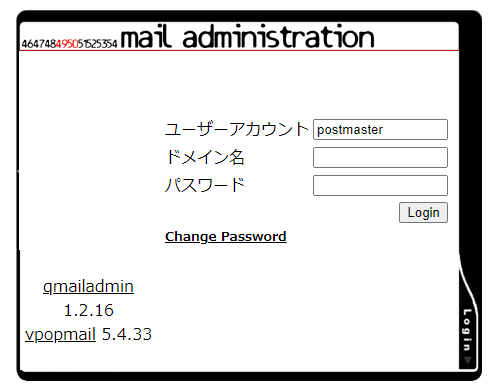
Webではできなことは、詳しくはこのURLで確認 https://www.atmarkit.co.jp/ait/articles/0203/09/news002_2.html
- 新規にバーチャルドメインを追加したり削除する場合
- バーチャルドメインごとに機能を制限
- 機能の無効化
- ディスク使用量を制限する(quotaの設定)
- すでに作成したアカウントの制限を変更する場合
設定
メーリングリストのタイトルに連番で番号を表示させたい。
メーリングリストのプレフィックスに、メーリングリストのタイトルの後に :# を追加します。
vpopmail
vpopmail
コマンド
- ドメイン名の追加
# /home/vpopmail/bin/vadddomain ドメイン名
- ドメイン名の削除
# /home/vpopmail/bin/vdeldomain ドメイン名
- ドメイン情報の確認
# /home/vpopmail/bin/vdominfo ドメイン名
- メールアドレスの作成と追加
# /home/vpopmail/bin/vadduser メールアドレス
- メールアカウントの削除
# /home/vpopmail/bin/vdeluser メールアドレス
- パスワード変更
# /home/vpopmail/bin/vpasswd メールアドレス(強制的に変更)
# /home/vpopmail/bin/vchangepw メールアドレス(旧パスワード必須)
ユーザー情報の確認
# /home/vpopmail/bin/vuserinfo
-v (バージョン情報を表示)
-a (すべての項目を表示する。デフォルト)
-n (名前を表示する)
-p (暗号されたパスワードを表示する)
-u (uidを表示する)
-g (gidを表示する)
-c (コメントを表示する)
-d (ディレクトリを表示する)
-q (quotaを表示する)
-Q (quotaの利用内容を表示する)
-C (パスワードを平文で表示する)
-D ドメイン名 (指定したドメインの利用ユーザーを表示する)
転送設定
# /home/vpopmail/bin/valias オプション
-i (追加・転送先→転送元)
-d (削除)
-s (一覽)
その他
# /home/vpopmail/bin/vsetuserquota
# /home/vpopmail/bin/vmoddomlimits
# /home/vpopmail/bin/vmoduser
参考にしたURL: https://wiki.inamuu.com/?vpopmail%E3%82%B3%E3%83%9E%E3%83%B3%E3%83%89%E4...
タグ:
オープンソースソフトウェア:
Multimedia
オープンソースソフトウェア:
GIMP
GIMP
概要
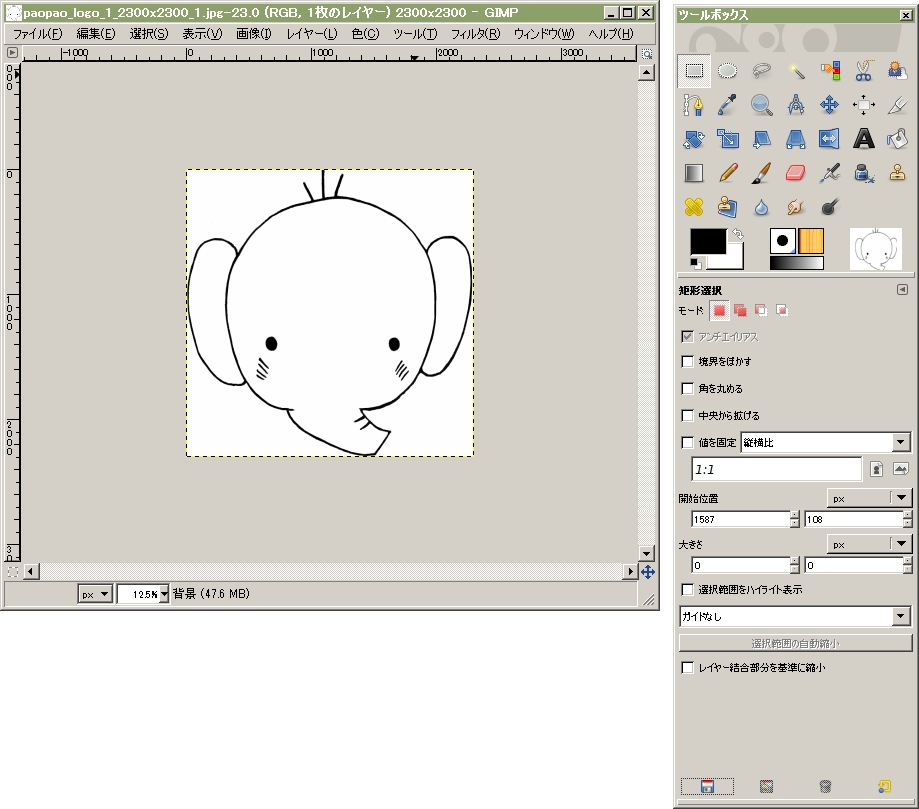 GIMPは、写真データや各種イメージデータを編集加工できる、PhotoShopに相当するイメージ編集加工ソフトです。
GIMPは、写真データや各種イメージデータを編集加工できる、PhotoShopに相当するイメージ編集加工ソフトです。
動作環境とライセンス
Windows、Mac、LinuxなどさまざまなOSで動作します。
スクリーンショット
インストール
WindowsやMacなどは、インストールプログラムを実行するだけでOKです。バージョンアップも、インストールプログラムを実行を実行する際に、既存のバージョンを確認します。
備考
お役だち情報
・ GIMPでファビコンを作成
GIMPでロゴなどを32x32のサイズでイメージを作成します。ファビコンで使う場合は、背景を透過にした方が、ホームページのブラウザーなどで表示がきれいになります。GIMPで透過を指定するには、
レイヤー > 透明部分 > 色を透明度に > 背景の色を選択クリック > 「色を透明度に」のダイアログで色を確認してOKをクリック > 選択した背景の色が透明に変換 > 保存は PNGもしくはGIFフォーマットにします。
その後、そのファイル名を favicon.ico などに変換して、ホームページサイトへアップロードします。
Inkscape
グラフィックスソフト Inkscapeについて
★概要
Inkscapeはイラストレーターや高機能グラフィックスソフトと同等の機能をもったベクター形式(Scalable Vector Graphics SVG)を採用したオープンソースソフトウェアです。インラストレータのAIファイルを読み込みできるのが、大きなメリットです。
★動作環境とライセンス
Linux、Mac OS X、Windows
Licenseは GNU General Public License(GPL) 2011年2月4日現在
★スクリーンショット
イラストレータのAIファイルを読み込んで表示
★インストール
ダウンロードは 次のサイトから sourceforge.net/projects/inkscape/
★備考
★参考情報
開発コミュニティサイト inkscape.org/
Programing
タグ:
オープンソースソフトウェア:
Node.js
Node.js
Node.jsは、ChromeのV8JavaScriptエンジン上に構築されたJavaScriptランタイムです。
概要: https://nodejs.org/en/about/
インストール
Tips
foreverコマンド
forever start xxxx.js
概要は https://www.npmjs.com/package/forever
forever list forever stop forever stopall forever restart forever resartall ...
FAQ
タグ:
オープンソースソフトウェア:
PHP
スクリプト言語 PHP について
PHP言語一般
CentOSでのPHP言語
Debian/UbuntuでのPHP言語
Debian 9 / 10 にPHP7.4をインストール(アップデイト)
参照: Upgrade/Installation guide for PHP 7.4 on Ubuntu and Debian
現在のインストール済みのPHP環境を確認します。
- sudo apt list --installed php*
上記の説明を参考に新しいPHP7.4とその追加機能をインストールします。レポジトリは、packages.sury.orgを使用る設定です。
- sudo apt install php7.4 php7.4-common php7.4-cli
- sudo apt install php7.4-curl php7.4-mbstring php7.4-bz2 php7.4-readline php7.4-intl
- sudo apt install php7.4-bcmath php7.4-bz2 php7.4-curl php7.4-intl php7.4-mbstring php7.4-mysql php7.4-readline php7.4-xml php7.4-zip
最後に古いPHP7.3をアンインストールします。
- apt purge php7.3 php7.3-common
# Change 7.3 with all versions you want to purge.
参照: How to Update to PHP 7.4 for WordPress Site on Debian 9/10
Debian 9・10に複数のPHPバージョンをインストール
レポジトリ SURY をインストールして、PHP7.3、7.4、8.0 などの複数のPHPバージョンをインストールして管理する説明が以下のURLです。
https://www.itzgeek.com/how-tos/linux/debian/how-to-install-php-7-3-7-2-...
PHP拡張モジュールのインストール、WordPressやDrupalの場合の説明
- WordPress
sudo apt install -y php7.3-mysql php7.3-dom php7.3-simplexml php7.3-ssh2 php7.3-xml php7.3-xmlreader php7.3-curl php7.3-exif php7.3-ftp php7.3-gd php7.3-iconv php7.3-imagick php7.3-json php7.3-mbstring php7.3-posix php7.3-sockets php7.3-tokenizer
- Drupal
sudo apt install -y php7.3-mysql php7.3-dom php7.3-gd php7.3-json php7.3-pdo php7.3-simplexml php7.3-tokenizer php7.3-xml
Debian 11 Bulleyes にPHP8.2 FPMをインストール
参考にしたページ :
- https://computingforgeeks.com/how-to-install-php-8-2-on-debian/
- https://www.linuxcapable.com/how-to-install-php-on-debian-linux/
- PHP8.1の場合 https://arkgame.com/2022/05/27/post-308385/
Apache2の場合
sudo apt install apache2 php8.2-fpm libapache2-mod-php8.2 libapache2-mod-fcgid
sudo a2enmod php8.2
sudo a2enmod proxy_fcgi setenvif && sudo a2enconf php{version}-fpm
sudo systemctl restart apache2
sudo a2enconf php8.2-fpm
もし、古いPHP8.1などのPHP-FPMがインストールされている場合は、削除します。
sudo a2disconf php8.1-fpm
sudo apt purge php8.1*
sudo systemctl restart php8.2-fpm
Nginxの場合
sudo apt install nginx php8.2-fpm
編集 /etc/nginx/nginx.conf
server {
listen 80;
server_name mysite.example.com;
root /var/www/mysite;
index index.php index.html;
location ~ \.php$ {
include snippets/fastcgi-php.conf;
fastcgi_pass unix:/var/run/php/php8.2-fpm.sock;
}
}Nginx文法のテスト sudo nginx -t
WindowsでのPHP言語
タグ:
オープンソースソフトウェア:
PHP-CentOS
CentOS上でスクリプト言語PHPの設定について
IUS Community Repository
IUS Community Repository について
CentOSのPHP、Python、MySQLについて、常に最新環境を提供するために活動しているコミュニティ組織です。
コミュニティサイト: iuscommunity.org/
レポジトリ ダウンロード: iuscommunity.org/Repos
参考情報:
CentOSのWikiサイトにて、IUS Commnuity Repositoryについて説明があります。 以下のサイト
wiki.centos.org/AdditionalResources/Repositories
このレポジトリはCentOSのコア派ケージを置き換えるような表現があります。
PHP5.1-Testing-repo5.2
CentOS標準PHP5.1をCentOSのTesting-repoでPHP5.2へバージョンアップ
1) 開発用のレポジトリを、Centos5.3のPHP5.1環境へ追加します。
# /etc/yum.repos.d/CentOS-Testing.repo 以下の内容をファイルに追加します。 [c5-testing] name=CentOS-5 Testing baseurl=http://dev.centos.org/centos/$releasever/testing/$basearch/ enabled=1 gpgcheck=1 gpgkey=http://dev.centos.org/centos/RPM-GPG-KEY-CentOS-testing includepkgs=php* 2)PHPのアップデイト # rpm -qa |grep php # yum update 3)Apache再起動 # service httpd restart 4)もし php-mcryp を使っている場合は rpm -e php-mcrypt-5.1.6-15.el5.centos.1 もしphp-common-5.2.6-2.el5s2 などが見つからないなどのエラーが起きた場合は、以下の--nodepsでトライしてみましょう。 wget -c http://sourcemirrors.org/scotth/centos/5/php/php-mcrypt-5.2.6-2.i386.rpm rpm -i --nodeps php-mcrypt-5.2.6-2.i386.rpm 5)参考情報 以下のサイトに詳細手順が記載されております。 http://wiki.centos.org/HowTos/PHP_5.1_To_5.2?highlight=%28php%29
PHP5.2 install
PHP5.2とPHP5.3へのバージョンアップ手順
△PHP5.2について
CentOS 5.3 などではPHP5.1が標準サポートなので、PHP5.2以上を使う場合は、さまざまサードパーティが作成したRPMパッケージとそのレポジトリを利活用するようになります。remi というレポジトリもそのひとつです。
remiレポジトリにあるPHPの全てのリスト表示
# yum --enablerepo=remi list php-*
△PHP5.2から5.3へのバージョンアップ
環境: CentOS 5.5 x86_64 Linux version 2.6.18-194.26.1.el5 (mockbuild@builder10.centos.org) (gcc version 4.1.2 20080704 (Red Hat 4.1.2-48))
PHP5.2の内容: 既にremiレポジトリのPHP5.2環境がインストール済み
# yum list installed php*
Loaded plugins: fastestmirror, priorities Loading mirror speeds from cached hostfile * addons: ftp.iij.ad.jp * base: ftp.iij.ad.jp * extras: ftp.iij.ad.jp * updates: ftp.iij.ad.jp Installed Packages php.x86_64 5.2.9-1.el5.remi installed php-cli.x86_64 5.2.9-1.el5.remi installed php-common.x86_64 5.2.9-1.el5.remi installed php-dba.x86_64 5.2.9-1.el5.remi installed php-devel.x86_64 5.2.9-1.el5.remi installed php-gd.x86_64 5.2.9-1.el5.remi installed php-ldap.x86_64 5.2.9-1.el5.remi installed php-mbstring.x86_64 5.2.9-1.el5.remi installed php-mysql.x86_64 5.2.9-1.el5.remi installed php-odbc.x86_64 5.2.9-1.el5.remi installed php-pdo.x86_64 5.2.9-1.el5.remi installed php-pear.noarch 1:1.8.1-1.el5.remi installed php-pear-db.noarch 1.7.13-2.el5.rf installed php-pgsql.x86_64 5.2.9-1.el5.remi installed php-soap.x86_64 5.2.9-1.el5.remi installed php-xml.x86_64 5.2.9-1.el5.remi installed
PHP 5.2 から5.3 へアップデートするには libedit.x86_64 が必要となるので、まず、libeditをインストールする。
# yum install libedit.x86_64 --enablerepo=epel
Loaded plugins: fastestmirror, priorities Loading mirror speeds from cached hostfile * addons: ftp.iij.ad.jp * base: ftp.iij.ad.jp * epel: ftp.yz.yamagata-u.ac.jp * extras: ftp.iij.ad.jp * updates: ftp.iij.ad.jp Setting up Install Process Resolving Dependencies --> Running transaction check ---> Package libedit.x86_64 0:2.11-2.20080712cvs.el5 set to be updated --> Finished Dependency Resolution Dependencies Resolved ================================================================================ Package Arch Version Repository Size ================================================================================ Installing: libedit x86_64 2.11-2.20080712cvs.el5 epel 80 k Transaction Summary ================================================================================ Install 1 Package(s) Upgrade 0 Package(s) Total download size: 80 k Is this ok [y/N]: y Downloading Packages: libedit-2.11-2.20080712cvs.el5.x86_64.rpm | 80 kB 00:00 Running rpm_check_debug Running Transaction Test Finished Transaction Test Transaction Test Succeeded Running Transaction Installing : libedit 1/1 Installed: libedit.x86_64 0:2.11-2.20080712cvs.el5 Complete!
PHP5.3へのアップデート:
# yum --enablerepo=remi update php-\* Loaded plugins: fastestmirror, priorities Loading mirror speeds from cached hostfile * addons: ftp.iij.ad.jp * base: ftp.iij.ad.jp * extras: ftp.iij.ad.jp * remi: rpms.famillecollet.com * updates: ftp.iij.ad.jp Setting up Update Process Resolving Dependencies --> Running transaction check ---> Package php.x86_64 0:5.3.4-1.el5.remi set to be updated ---> Package php-cli.x86_64 0:5.3.4-1.el5.remi set to be updated ---> Package php-common.x86_64 0:5.3.4-1.el5.remi set to be updated ---> Package php-dba.x86_64 0:5.3.4-1.el5.remi set to be updated ---> Package php-devel.x86_64 0:5.3.4-1.el5.remi set to be updated ---> Package php-gd.x86_64 0:5.3.4-1.el5.remi set to be updated ---> Package php-ldap.x86_64 0:5.3.4-1.el5.remi set to be updated ---> Package php-mbstring.x86_64 0:5.3.4-1.el5.remi set to be updated ---> Package php-mysql.x86_64 0:5.3.4-1.el5.remi set to be updated ---> Package php-odbc.x86_64 0:5.3.4-1.el5.remi set to be updated ---> Package php-pdo.x86_64 0:5.3.4-1.el5.remi set to be updated ---> Package php-pgsql.x86_64 0:5.3.4-1.el5.remi set to be updated ---> Package php-soap.x86_64 0:5.3.4-1.el5.remi set to be updated ---> Package php-xml.x86_64 0:5.3.4-1.el5.remi set to be updated --> Finished Dependency Resolution Dependencies Resolved ================================================================================ Package Arch Version Repository Size ================================================================================ Updating: php x86_64 5.3.4-1.el5.remi remi 1.4 M php-cli x86_64 5.3.4-1.el5.remi remi 2.6 M php-common x86_64 5.3.4-1.el5.remi remi 968 k php-dba x86_64 5.3.4-1.el5.remi remi 59 k php-devel x86_64 5.3.4-1.el5.remi remi 622 k php-gd x86_64 5.3.4-1.el5.remi remi 204 k php-ldap x86_64 5.3.4-1.el5.remi remi 54 k php-mbstring x86_64 5.3.4-1.el5.remi remi 2.3 M php-mysql x86_64 5.3.4-1.el5.remi remi 157 k php-odbc x86_64 5.3.4-1.el5.remi remi 86 k php-pdo x86_64 5.3.4-1.el5.remi remi 116 k php-pgsql x86_64 5.3.4-1.el5.remi remi 132 k php-soap x86_64 5.3.4-1.el5.remi remi 275 k php-xml x86_64 5.3.4-1.el5.remi remi 220 k Transaction Summary ================================================================================ Install 0 Package(s) Upgrade 14 Package(s) Total download size: 9.1 M
Is this ok [y/N]: y
Downloading Packages: (1/14): php-ldap-5.3.4-1.el5.remi.x86_64.rpm | 54 kB 00:00 (2/14): php-dba-5.3.4-1.el5.remi.x86_64.rpm | 59 kB 00:00 (3/14): php-odbc-5.3.4-1.el5.remi.x86_64.rpm | 86 kB 00:01 (4/14): php-pdo-5.3.4-1.el5.remi.x86_64.rpm | 116 kB 00:01 (5/14): php-pgsql-5.3.4-1.el5.remi.x86_64.rpm | 132 kB 00:01 (6/14): php-mysql-5.3.4-1.el5.remi.x86_64.rpm | 157 kB 00:01 (7/14): php-gd-5.3.4-1.el5.remi.x86_64.rpm | 204 kB 00:01 (8/14): php-xml-5.3.4-1.el5.remi.x86_64.rpm | 220 kB 00:01 (9/14): php-soap-5.3.4-1.el5.remi.x86_64.rpm | 275 kB 00:01 (10/14): php-devel-5.3.4-1.el5.remi.x86_64.rpm | 622 kB 00:02 (11/14): php-common-5.3.4-1.el5.remi.x86_64.rpm | 968 kB 00:02 (12/14): php-5.3.4-1.el5.remi.x86_64.rpm | 1.4 MB 00:03 (13/14): php-mbstring-5.3.4-1.el5.remi.x86_64.rpm | 2.3 MB 00:04 (14/14): php-cli-5.3.4-1.el5.remi.x86_64.rpm | 2.6 MB 00:04 --------------------------------------------------------------------------------
Total 245 kB/s |
9.1 MB 00:37 Running rpm_check_debug Running Transaction Test Finished Transaction Test Transaction Test Succeeded Running Transaction WARNING : This php-* RPM are not official Fedora/Redhat build and overrides the official ones. Don't file bugs on Fedora Project nor Redhat. Use dedicated forums http://forums.famillecollet.com/ Updating : php-common 1/28 Updating : php-pdo 2/28 Updating : php-cli 3/28 Updating : php 4/28 Updating : php-devel 5/28 Updating : php-dba 6/28 Updating : php-mysql 7/28 Updating : php-xml 8/28 Updating : php-soap 9/28 Updating : php-pgsql 10/28 Updating : php-odbc 11/28 Updating : php-ldap 12/28 Updating : php-gd 13/28 Updating : php-mbstring 14/28 Cleanup : php-cli 15/28 Cleanup : php-devel 16/28 Cleanup : php-dba 17/28 Cleanup : php-common 18/28 Cleanup : php-mysql 19/28 Cleanup : php-xml 20/28 Cleanup : php-soap 21/28 Cleanup : php 22/28 Cleanup : php-pgsql 23/28 Cleanup : php-odbc 24/28 Cleanup : php-ldap 25/28 Cleanup : php-gd 26/28 Cleanup : php-pdo 27/28 Cleanup : php-mbstring 28/28 Updated: php.x86_64 0:5.3.4-1.el5.remi php-cli.x86_64 0:5.3.4-1.el5.remi php-common.x86_64 0:5.3.4-1.el5.remi php-dba.x86_64 0:5.3.4-1.el5.remi php-devel.x86_64 0:5.3.4-1.el5.remi php-gd.x86_64 0:5.3.4-1.el5.remi php-ldap.x86_64 0:5.3.4-1.el5.remi php-mbstring.x86_64 0:5.3.4-1.el5.remi php-mysql.x86_64 0:5.3.4-1.el5.remi php-odbc.x86_64 0:5.3.4-1.el5.remi php-pdo.x86_64 0:5.3.4-1.el5.remi php-pgsql.x86_64 0:5.3.4-1.el5.remi php-soap.x86_64 0:5.3.4-1.el5.remi php-xml.x86_64 0:5.3.4-1.el5.remi Complete!
△ MySQLのアップデイト
念のためにMySQLも既に導入済みのremiレポジトリからアップデイト:
アップデイト前の環境
# yum list installed mysql*
Loaded plugins: fastestmirror, priorities Loading mirror speeds from cached hostfile * addons: ftp.iij.ad.jp * base: ftp.iij.ad.jp * extras: ftp.iij.ad.jp * updates: ftp.iij.ad.jp Installed Packages mysql.x86_64 5.1.34-1.el5.remi installed mysql-connector-odbc.x86_64 3.51.26r1127-1.el5 installed mysql-devel.x86_64 5.1.34-1.el5.remi installed mysql-libs.x86_64 5.1.34-1.el5.remi installed mysql-server.x86_64 5.1.34-1.el5.remi installed mysqlclient15.x86_64 5.0.67-1.el5.remi installed
アップデイトの実行
# yum --enablerepo=remi update mysql-\*
Loaded plugins: fastestmirror, priorities Loading mirror speeds from cached hostfile * addons: ftp.iij.ad.jp * base: ftp.iij.ad.jp * extras: ftp.iij.ad.jp * remi: iut-info.univ-reims.fr * updates: ftp.iij.ad.jp Setting up Update Process Resolving Dependencies --> Running transaction check ---> Package mysql.x86_64 0:5.1.54-1.el5.remi set to be updated ---> Package mysql-devel.x86_64 0:5.1.54-1.el5.remi set to be updated ---> Package mysql-libs.x86_64 0:5.1.54-1.el5.remi set to be updated ---> Package mysql-server.x86_64 0:5.1.54-1.el5.remi set to be updated --> Finished Dependency Resolution Dependencies Resolved ================================================================================ Package Arch Version Repository Size ================================================================================ Updating: mysql x86_64 5.1.54-1.el5.remi remi 1.1 M mysql-devel x86_64 5.1.54-1.el5.remi remi 121 k mysql-libs x86_64 5.1.54-1.el5.remi remi 1.7 M mysql-server x86_64 5.1.54-1.el5.remi remi 11 M Transaction Summary ================================================================================ Install 0 Package(s) Upgrade 4 Package(s) Total download size: 14 M Is this ok [y/N]: y Downloading Packages: (1/4): mysql-devel-5.1.54-1.el5.remi.x86_64.rpm | 121 kB 00:01 (2/4): mysql-5.1.54-1.el5.remi.x86_64.rpm | 1.1 MB 00:03 (3/4): mysql-libs-5.1.54-1.el5.remi.x86_64.rpm | 1.7 MB 00:05 (4/4): mysql-server-5.1.54-1.el5.remi.x86_64.rpm | 11 MB 00:27 -------------------------------------------------------------------------------- Total 348 kB/s | 14 MB 00:39
Running rpm_check_debug Running Transaction Test Finished Transaction Test Transaction Test Succeeded Running Transaction WARNING : This MySQL RPM is not an official Fedora/Redhat build and it overrides the official one. Don't file bugs on Fedora Project nor Redhat. Use dedicated forums http://forums.famillecollet.com/ Updating : mysql-libs 1/8 Updating : mysql 2/8 Updating : mysql-devel 3/8 Updating : mysql-server 4/8 Cleanup : mysql-devel 5/8 Cleanup : mysql-libs 6/8 Cleanup : mysql-server 7/8 Cleanup : mysql 8/8 Updated: mysql.x86_64 0:5.1.54-1.el5.remi mysql-devel.x86_64 0:5.1.54-1.el5.remi mysql-libs.x86_64 0:5.1.54-1.el5.remi mysql-server.x86_64 0:5.1.54-1.el5.remi Complete!
以上でPHP5.3とMySQL5.1.54-1が使えるようになりました。
apacheとMySQLの再起動。
# /etc/init.d/httpd restart
# /etc/init.d/mysqld restart
PHPのバージョン確認:
# php -v
PHP 5.3.4 (cli) (built: Dec 11 2010 18:28:50) Copyright (c) 1997-2010 The PHP Group Zend Engine v2.3.0, Copyright (c) 1998-2010 Zend Technologies
MySQLのバージョン確認:
# mysql
Welcome to the MySQL monitor. Commands end with ; or \g. Your MySQL connection id is 2 Server version: 5.1.54 MySQL Community Server (GPL) by Remi Copyright (c) 2000, 2010, Oracle and/or its affiliates. All rights reserved. This software comes with ABSOLUTELY NO WARRANTY. This is free software, and you are welcome to modify and redistribute it under the GPL v2 license Type 'help;' or '\h' for help. Type '\c' to clear the current input statement.
mysql>
△ PHP Suhosin のインストール
オプションとして、PHP言語のCMSによっては、セキュリティ向上のために suhosin パッケージを必要とする場合があるので、 remi レポジトリからインストールします。
# yum install php-suhosin-0.9.32.1-1.el5.remi.x86_64 --enablerepo=remi
Loaded plugins: fastestmirror, priorities Loading mirror speeds from cached hostfile * addons: ftp.iij.ad.jp * base: ftp.iij.ad.jp * extras: ftp.iij.ad.jp * remi: rpms.famillecollet.com * updates: ftp.iij.ad.jp Setting up Install Process Resolving Dependencies --> Running transaction check ---> Package php-suhosin.x86_64 0:0.9.32.1-1.el5.remi set to be updated --> Finished Dependency Resolution Dependencies Resolved ================================================================================ Package Arch Version Repository Size ================================================================================ Installing: php-suhosin x86_64 0.9.32.1-1.el5.remi remi 78 k Transaction Summary ================================================================================ Install 1 Package(s) Upgrade 0 Package(s) Total download size: 78 k Is this ok [y/N]: y Downloading Packages: php-suhosin-0.9.32.1-1.el5.remi.x86_64.rpm | 78 kB 00:01 Running rpm_check_debug Running Transaction Test Finished Transaction Test Transaction Test Succeeded Running Transaction Installing : php-suhosin 1/1 Installed: php-suhosin.x86_64 0:0.9.32.1-1.el5.remi Complete! # php -v PHP 5.3.4 (cli) (built: Dec 11 2010 18:28:50) Copyright (c) 1997-2010 The PHP Group Zend Engine v2.3.0, Copyright (c) 1998-2010 Zend Technologies with Suhosin v0.9.32.1, Copyright (c) 2007-2010, by SektionEins GmbH
※参考までに、Suhosinの開発元サイトには、Gentoo Linux FreeBSD OpenSuSE Madriva Debian などではRPMが用意されているようです。以下のサイトをご覧下さい。 http://www.hardened-php.net/suhosin/download.html
Web Server
Webサーバー関連
Apacheについて
仮想(Virtual)ドメインを使って運用している場合、必要ない仮想ドメインは、ディレクトや設定ファイルをすべて削除もしくは移動させて、apacheを再起動させます。 中途半端な状態で運用していると、内部でエラーがたまってApacheのパフォーマンスに影響する場合もありえるので、必ず、必要ない設定ファイルは削除しましょう。
SSLについて
DebianにOpenSSLをインストールする手順 参考サイト ここから
アクセスログについて
・PiWik
Debianにアクセスログ(Piwik)をインストールする手順 参考サイト ここから
piwikはオープンソースのWEBサイトアクセス解析ツールです。
http://www.piwikjapan.org/ 日本のユーザーグループ
Debianへのインストール
Debianのパッケージではなくソースからダウンロードしてインストールしてみました。
- MySQLデータベースでPiWik用のデータベースを作成、接続ユーザーとその権限を設定
- Webサーバーからアクセスできるディレクトリ作成、パーミッション設定
- そのディレクトリにPiWikソースプログラムをダウンロード
- wget https://builds.piwik.org/piwik.zip
- ZIPファイルを解凍しApacheでアクセスできるパーミッションの設定
- ブラウザからインストール実行
以下のワーニングが表示されるので、plugins/Morpheus/icons/submodules を削除します。
インストール環境の確認
データベースの設定、事前にPiWik用のデータベース名、そのユーザーと権限を設定しておきましょう。
データベースのテーブル作成
PiWikの管理画面にログインするユーザー名、パスワード、メールアドレスを登録
アクセス記録をする対象のWebサイトを設定します。 複数のWebサイトを登録管理可能。
PiWilのトラッキングスクリプトについて CMSのモジュール(DrupalのPiwik Web Analyticsなど)は自動的にモジュール側の設定を行なうことでこのスクリプトを追加します。
インストールできました
PiWikをインストールしたURLにアクセスして管理画面にログインします
ログイン後のダッシュボード画面
Nginx
Nginx Webサーバー
概要:
Faq
Q: Nginxで仮想ドメインを設定する場合は
A: Nginxの設定ファイル /etc/nginx/sites-avaiable/www.example.com.conf を作成し、設定を追加する。
server {
listen 80;
listen [::]:80;
server_name www.example.com;
root /usr/share/nginx/html/;
location ~ /.well-known/acme-challenge {
allow all;
}
}サイトのホームディレクトリを作成 sudo mkdir -p /usr/share/nginx/html/
Nginxを再起動 sudo systemctl reload nginx
Q: NginxでPHP7.4を設定する場合は
A: Nginxの設定ファイル /etc/nginx/sites-avaiable/www.example.com.conf を作成し、設定を追加する。
server {
listen 80;
listen [::]:80;
server_name www.example.com;
root /var/www/example/;
index index.php index.html;
access_log /var/log/nginx/example_access.log;
error_log /var/log/nginx/example_error.log;
location / {
try_files $uri $uri/ /index.php;
}
location ~ ^/(.+\.php)$ {
try_files $uri =404;
fastcgi_pass unix:/run/php/php7.4-fpm.sock;
fastcgi_index index.php;
fastcgi_param SCRIPT_FILENAME $document_root$fastcgi_script_name;
include /etc/nginx/fastcgi_params;
}
}
サイトのホームディレクトリを作成 sudo mkdir -p /var/www/example
Nginxを再起動 sudo systemctl reload nginx
Q: ページにアクセスして、文書ファイルなどのリンクをクリックすると、403エラー「Forbidden」が表示されるので、そのテキストファイルなどを表示させたい場合は。
A: Nginxの設定ファイル /etc/nginx/sites-avaiable/xxxx.conf に以下のlocation設定を追加する。以下の/sites/default/files/ は オープンソースCMS、Drupal 8の標準ファイルディレクトリの場合です。環境に合わせて調整してください。
location ~ ^/sites/default/files/ {
allow all;
}
Q: ファイルのアップロードサイズを変更しするには?
A: /etc/nginx/nginx.conf を編集します。 環境に合わせて調整してください。 参考にしたサイトは:https://docs.rackspace.com/support/how-to/limit-file-upload-size-in-nginx/
Edit the /etc/nginx/nginx.conf file to increase the limit of the files to upload:
http:
http {
... client_max_body_size 100M;
}
server:
server {
... client_max_body_size 100M;
}
location:
location /uploads {
... client_max_body_size 100M;
}Niginxの再起動です
Q: リバースプロシキーでNode.jsベースのアプリを設定する場合
A: /etc/nginx/sites-available サイト名.conf を編集します。 ポート80とポート443のどちらにも設定しました。サイト名.confファイルの保存先や内容は環境に合わせて調整してください。 参考にしたサイトは:https://tech-waplus.com/programming/20190410-nginx-node-js-web/
server {
client_max_body_size 100M;
listen 80;
server_name サイトドメイン名;
location / {
proxy_pass http://localhost:30xx;
proxy_http_version 1.1;
proxy_set_header Upgrade $http_upgrade;
proxy_set_header Connection keep-alive;
proxy_set_header Host $host;
proxy_cache_bypass $http_upgrade;
client_max_body_size 100M;
}
}
server {
client_max_body_size 100M;
listen 443 ssl;
server_name サイトドメイン名;
location / {
proxy_pass http://localhost:30xx;
proxy_http_version 1.1;
proxy_set_header Upgrade $http_upgrade;
proxy_set_header Connection keep-alive;
proxy_set_header Host $host;
proxy_cache_bypass $http_upgrade;
client_max_body_size 100M;
}
}
A: 別のNginxのリバーズプロシキーの設定について
出典: https://docs.graylog.org/docs/web-interface#configuring-webif-nginx
- 192.168.0.10:80から127.0.0.1:9000に接続を転送するようにロードバランサーを構成します。
- 通常どおりxxxサーバーを起動します。
- httpのWebインターフェイス http://xxx.example.org にアクセスします。
HTTPの場合:
server
{
listen 80 default_server;
listen [::]:80 default_server ipv6only=on;
server_name xxx.example.org;
location / {
proxy_set_header Host $http_host;
proxy_set_header X-Forwarded-Host $host;
proxy_set_header X-Forwarded-Server $host;
proxy_set_header X-Forwarded-For $proxy_add_x_forwarded_for;
proxy_set_header X-xxx-Server-URL http://$server_name/;
proxy_pass http://127.0.0.1:9000;
}
}NGINXはSSLターミネーションに使用できます。サーバーのlistendirectiveを変更し、証明書に関するすべての情報を追加するだけで済みます。 複数のxxxサーバーを実行している場合は、HTTPSを使用することをお勧めします。
HTTPSの場合:
server
{
listen 443 ssl http2;
server_name graylog.example.org;
# <- your SSL Settings here!
location /
{
proxy_set_header Host $http_host;
proxy_set_header X-Forwarded-Host $host;
proxy_set_header X-Forwarded-Server $host;
proxy_set_header X-Forwarded-For $proxy_add_x_forwarded_for;
proxy_set_header X-Graylog-Server-URL https://$server_name/;
proxy_pass http://127.0.0.1:9000;
}
}1つのドメイン名で複数の異なるアプリケーションを提供する場合は、パスプレフィックスを使用してxxxWebインターフェイスを提供することもできます。
HTTPを使用したパスプレフィックスの下でのプロキシWebインターフェイスとAPIトラフィックの場合
server
{
listen 80 default_server;
listen [::]:80 default_server ipv6only=on;
server_name applications.example.org;
location /graylog/
{
proxy_set_header Host $http_host;
proxy_set_header X-Forwarded-Host $host;
proxy_set_header X-Forwarded-Server $host;
proxy_set_header X-Forwarded-For $proxy_add_x_forwarded_for;
proxy_set_header X-Graylog-Server-URL http://$server_name/graylog/;
rewrite ^/graylog/(.*)$ /$1 break;
proxy_pass http://127.0.0.1:9000;
}
}これにより、xxxの設定が次のURLで利用できるようになります。
Webインターフェース: http://applications.example.org/xxx/
REST API: http://applications.example.org/xxx/api/
Q: オープンソースCMS Drupal をNginxで運用する場合の設定方法は
A: /etc/nginx/sites-avaiable/サイト名.conf を編集します。 環境に合わせて調整してください。
### --> for Drupal 8
location = /favicon.ico {
log_not_found off;
access_log off;
}
location = /robots.txt {
allow all;
log_not_found off;
access_log off;
}
# Very rarely should these ever be accessed outside of your lan
location ~* \.(txt|log)$ {
allow 192.168.0.0/16;
deny all;
}
location ~ \..*/.*\.php$ {
return 403;
}
location ~ ^/sites/.*/private/ {
return 403;
}
location ~ (^|/)\. {
return 403;
}
location / {
# try_files $uri @rewrite; # For Drupal <= 6
try_files $uri /index.php?$query_string; # For Drupal >= 7
}
location @rewrite {
rewrite ^/(.*)$ /index.php?q=$1;
}
# location ~ '\.php$|^/update.php' {
# fastcgi_split_path_info ^(.+?\.php)(|/.*)$;
# #NOTE: You should have "cgi.fix_pathinfo = 0;" in php.ini
# include fastcgi_params;
# include snippets/fastcgi-php.conf;
# fastcgi_param SCRIPT_FILENAME $request_filename;
# fastcgi_intercept_errors on;
# fastcgi_pass unix:/run/php/php7.0-fpm.sock;
# }
location ~ ^/sites/.*/files/styles/ { # For Drpal >= 7
try_files $uri @rewrite;
}
location ~* \.(js|css|png|jpg|jpeg|gif|ico)$ {
expires max;
log_not_found off;
}
### <--- end Drupal 8Niginxの再起動です
A: 別の設定方法
出典: https://www.itzgeek.com/how-tos/linux/ubuntu-how-tos/install-drupal-with...
PHP8.1のインストール(Ubuntu 22.04) 出典: https://www.itzgeek.com/how-tos/linux/ubuntu-how-tos/install-lemp-stack-...
PHP FastCGI Process Manager (FPM)でインストール
sudo apt install -y php-fpm php-mysql php-cli
もし、公式のNginxリポジトリからNginxをインストールした場合は、PHPUnixソケットの所有権とグループをnginxに変更する必要があります。
sudo sed -i 's/listen.owner \= www-data/listen.owner \= nginx/g' /etc/php/8.1/fpm/pool.d/www.conf sudo sed -i 's/listen.group \= www-data/listen.group \= nginx/g' /etc/php/8.1/fpm/pool.d/www.conf
仮想ドメインでNginxを設定
server {
server_name itzgeek.local www.xxx.xxx;
root /usr/share/nginx/html/www.xxx.xxx;
location / {
index index.html index.htm index.php;
}
location ~ \.php$ {
include /etc/nginx/fastcgi_params;
fastcgi_pass unix:/run/php/php8.1-fpm.sock;
fastcgi_index index.php;
fastcgi_param SCRIPT_FILENAME $document_root$fastcgi_script_name;
}
}
ドキュメントルートを作成
sudo mkdir /usr/share/nginx/html/www.xxx.xxx
Nginxの再起動
sudo systemctl restart nginx sudo systemctl restart php8.1-fpm
PHP8の追加モジュール
sudo apt install -y php-mysql php-gd php-dom php-curl php-imagick php-zip php-xml php-mbstring php-json php-pdo php-cli php-apcu sudo apt install --no-install-recommends -y php-uploadprogress
編集 php.ini (設定数値は環境に合わせて調整します。)
memory_limit = 256M
upload_max_filesize = 64M
post_max_size = 64M
realpath_cache_size = 256k
realpath_cache_ttl = 3600
server_name , root, fastcgi_pass は環境に合わせて調整します。
server {
server_name itzgeek.net www.xxx.net;
root /usr/share/nginx/www.xxx.net/html;
index index.php index.html;
access_log /usr/share/nginx/www.xxx.net/logs/access.log;
error_log /usr/share/nginx/www.xxx.net/logs/error.log;
location = /favicon.ico {
log_not_found off;
access_log off;
}
location = /robots.txt {
allow all;
log_not_found off;
access_log off;
}
location ~* \.(txt|log)$ {
deny all;
}
location ~ \..*/.*\.php$ {
return 403;
}
location ~ ^/sites/.*/private/ {
return 403;
}
# Block access to scripts in site files directory
location ~ ^/sites/[^/]+/files/.*\.php$ {
deny all;
}
# Allow "Well-Known URIs" as per RFC 5785
location ~* ^/.well-known/ {
allow all;
}
# Block access to "hidden" files and directories whose names begin with a
# period. This includes directories used by version control systems such
# as Subversion or Git to store control files.
location ~ (^|/)\. {
return 403;
}
location / {
try_files $uri /index.php?$query_string; # For Drupal >= 7
}
location @rewrite {
rewrite ^ /index.php; # For Drupal >= 7
}
# Don't allow direct access to PHP files in the vendor directory.
location ~ /vendor/.*\.php$ {
deny all;
return 404;
}
# Protect files and directories from prying eyes.
location ~* \.(engine|inc|install|make|module|profile|po|sh|.*sql|theme|twig|tpl(\.php)?|xtmpl|yml)
(~|\.sw[op]|\.bak|\.orig|\.save)?$|^(\.(?!well-known).*|Entries.*|Repository|Root|Tag|Template|composer\.(json|lock)
|web\.config)$|^#.*#$|\.php(~|\.sw[op]|\.bak|\.orig|\.save)$ {
deny all;
return 404;
}
location ~ '\.php$|^/update.php' {
fastcgi_split_path_info ^(.+?\.php)(|/.*)$;
try_files $fastcgi_script_name =404;
include fastcgi_params;
fastcgi_param HTTP_PROXY "";
fastcgi_param SCRIPT_FILENAME $document_root$fastcgi_script_name;
fastcgi_param PATH_INFO $fastcgi_path_info;
fastcgi_param QUERY_STRING $query_string;
fastcgi_intercept_errors on;
fastcgi_pass unix:/var/run/php/php8.1-fpm.sock;
}
location ~* \.(js|css|png|jpg|jpeg|gif|ico|svg)$ {
try_files $uri @rewrite;
expires max;
log_not_found off;
}
# Fighting with Styles? This little gem is amazing.
location ~ ^/sites/.*/files/styles/ { # For Drupal >= 7
try_files $uri @rewrite;
}
# Handle private files through Drupal. Private file's path can come
# with a language prefix.
location ~ ^(/[a-z\-]+)?/system/files/ { # For Drupal >= 7
try_files $uri /index.php?$query_string;
}
# Enforce clean URLs
# Removes index.php from urls like www.example.com/index.php/my-page --> www.example.com/my-page
# Could be done with 301 for permanent or other redirect codes.
if ($request_uri ~* "^(.*/)index\.php/(.*)") {
return 307 $1$2;
}
}
Q: Certbotの証明書再発行を自動化
A: crontabに毎日certbot renew を実行し、postfixとdovecot を再起動、Nginxの場合
sudo crontab -e
@daily certbot renew --quiet && systemctl reload postfix dovecot nginx
Q: CertbotコマンドでNginxの証明書を発行する
A: sudo certbot --nginx --agree-tos --redirect --hsts --staple-ocsp --email you@example.com -d www.example.com
--nginx: Use the nginx plugin.
--agree-tos: Agree to terms of service.
--redirect: Force HTTPS by 301 redirect.
--hsts: Add the Strict-Transport-Security header to every HTTP response. Forcing browser to always use TLS for the domain. Defends against SSL/TLS Stripping.
--staple-ocsp: Enables OCSP Stapling. A valid OCSP response is stapled to the certificate that the server offers during TLS.
タグ:
オープンソースソフトウェア:
office
オフィスソフト
ワープロ、表計算、プレゼンテーション、グラフィック作成、データベースソフトなどの事務用ソフトウェア
OpenOffice
LibreOfficeになる前のソフト名
LibreOffice
OpenOfficeの開発チームが立ち上げた、オフィスソフトです。OpenOfficeやMS Officeとの互換性があり、OpenOfficeの後継として活用できると、期待しております。
ダウンロード
JavaのJREを別途ダウンロードしてからLibreOfficeをインストールします。 ここから
使い方
- マウスの右クリックで表示されるメニューを編集したい
コンテキストメニューで設定を追加します。 ツール -> カスタマイズ -> コンテキストメニュー -> メニュー(操作ごとに内容を設定)、セルを選択してマウス右クリックの場合はメニュー「セル」を選択 -> 希望の項目を選択 -> コマンドを追加 -> ONで保存
オープンソースソフトウェア:
ossのマルチメディア
OSSのマルチメディア
Sound
Audacity
Audacity Version 3.2.4
ノイズの削減
- 音源全体もしくは除去したい範囲を選択
- メニュー エフェクト ノイズの削減 を選択
- ノイズプロファイルの取得 クリック 完了
- 音源全体もしくは除去したい範囲を選択
- メニュー エフェクト ノイズの削減 を選択
- OKをクリック 完了
参考にしたURL: https://jp.cyberlink.com/blog/audioeditor/1646/how-to-remove-noise-in-au...
音の増幅
ノーマライズ機能を使う場合(私はこの機能を推奨)
- 音源全体を選択
- メニュー エフェクト ノーマライズ を選択
- デフォルトで OK クリック
増幅機能を使う場合
- 音源全体を選択
- メニュー エフェクト 増幅 を選択
- デフォルトで OK クリック
参考にしたURL: https://aprico-media.com/posts/5716
タグ:
オープンソースソフトウェア:
オンライン
オンラインシステム
オープンソースのビデオ会議やチャット・コミュニケーションシステムなどの情報です。
ビデオ会議
Jitsi Meet (Jitsi)
Jitsi : https://jitsi.org/
Jitsi Meet : https://jitsi.org/jitsi-meet/
Jisi Meet のインストールなどは ここから
Jisti Meet の暗号化について(2020年10月17日現在)
- This is what end-to-end encryption should look like!
- Does Jitsi support end-to-end encryption?
- 開発元コミュニティでの暗号化テスト(ベータ版)サイト
ドイツのドレスデン大学でのJitsiMeetの導入・応用紹介動画
メッセージング
Element(旧名:Riot)
Slack代替えとして有望なオープンソースのメッセージングシステムです。Matrixのクライアント環境として開発されています。
エンドツーエンドの暗号化ができる。
Element: Matrixクライアント https://element.io/
Element(旧名:Riot)のインストール・技術情報: ここから
Matrix
Matrix : 分散型コミュニケーション(Decenterlized Communication)サーバーシステム https://matrix.org/
Riot: Matrixクライアント https://about.riot.im/
Matrixのインストール・技術情報: ここから
Riotのインストール・技術情報: ここから
ドイツのドレスデン大学でのJitsiMeetの導入・応用紹介動画
タグ:
オープンソースソフトウェア:
Jitsi Meet
Jitsi Meet
Jitsi Meetはオープンソースのビデオ会議システムJitsiのDebian/Ubuntu用のシステム環境です。
Jitsiは、End to End Scryption (暗号化)されたシステムで、操作が容易です。
技術情報
Jitsi Meet Blog : https://jitsi.org/blog/category/jitsi-meet/
Document : https://github.com/jitsi/jitsi-meet/blob/master/doc/README.md
Jitsi Meet Wiki : https://github.com/jitsi/jitsi-meet/wiki
Jitsi Jicofo(Conference Focus / managing media sessions) : https://github.com/jitsi/jicofo
Prosody (XMPP Communication Server) : https://prosody.im/
日本語での資料
https://rohhie.net/an-open-source-web-conferencing-system-jitsi-server-installation/
インストール
参考にしたサイト
インストール環境 Debian 10 (上記資料はUbuntuですが、Debian10でも同じ手順でOKでした)
1)事前準備
ドメイン名とそのドメイン名をインストールするサーバーのホスト名(FQDN:fully qualified domain name)と同じに設定する
例えば ホスト名 meet FQDN は meet.example.com
sudo hostnamectl set-hostname meet.example.com
sudo sed -i 's/^127.0.1.1.*$/127.0.1.1 meet.example.com meet/g' /etc/hosts
確認
hostname
hostname -f
2) ファイアウォールの設定
ufwコマンドで設定します。
sudo ufw allow OpenSSH
sudo ufw allow http
sudo ufw allow https
sudo ufw allow in 10000:20000/udp
sudo ufw enable
システムの更新とシャットダウンおよび再起動
sudo apt update
sudo apt upgrade -y && sudo shutdown -r now
3)OpenJDK JRE8インストール
Jitsi Meet jitsi-meet_2.0.4548-1 (2020年5月19日)では、jitsi-videobridge2_2.1-197-g38256192-1でJavaはJDK-8を使っているので、openJDK のJRE8 をインストールします。
Debian 10 Buster にOpenJDK JRE8 をインストール
参考にしたサイト: Debian 10にOpenJDK 8をインストール
https://qiita.com/witchcraze/items/47d44df81f1b152bab8c
https://linuxize.com/post/install-java-on-debian-10/
sudo apt update
sudo apt install apt-transport-https ca-certificates wget dirmngr gnupg software-properties-common
wget -qO - https://adoptopenjdk.jfrog.io/adoptopenjdk/api/gpg/key/public | sudo apt-key add -
sudo add-apt-repository --yes https://adoptopenjdk.jfrog.io/adoptopenjdk/deb/
sudo apt update
sudo apt install adoptopenjdk-8-hotspot
java -version
openjdk version "11.0.7" 2020-04-14
OpenJDK Runtime Environment (build 11.0.7+10-post-Debian-3deb10u1)
OpenJDK 64-Bit Server VM (build 11.0.7+10-post-Debian-3deb10u1, mixed mode, sharing)
sudo update-alternatives --config java
alternative java (/usr/bin/java を提供) には 2 個の選択肢があります。
選択肢 パス 優先度 状態
------------------------------------------------------------
* 0 /usr/lib/jvm/java-11-openjdk-amd64/bin/java 1111 自動モード
1 /usr/lib/jvm/adoptopenjdk-8-hotspot-amd64/bin/java 1081 手動モード
2 /usr/lib/jvm/java-11-openjdk-amd64/bin/java 1111 手動モード
現在の選択 [*] を保持するには <Enter>、さもなければ選択肢の番号のキーを押してください: 1
update-alternatives: /usr/bin/java (java) を提供するためにマニュアルモードで /usr/lib/jvm/adoptopenjdk-8-hotspot-amd64/bin/java を使います
java -version
openjdk version "1.8.0_252"
OpenJDK Runtime Environment (AdoptOpenJDK)(build 1.8.0_252-b09)
OpenJDK 64-Bit Server VM (AdoptOpenJDK)(build 25.252-b09, mixed mode)
JAVA_HOMEの設定
echo "JAVA_HOME=$(readlink -f /usr/bin/java | sed "s:bin/java::")" | sudo tee -a /etc/profile
source /etc/profile
4)Nginxのインストール
sudo apt install -y nginx
sudo systemctl start nginx.service
sudo systemctl enable nginx.service
5)Jitsi Meet インストール
レポジトリの設定
cd
wget -qO - https://download.jitsi.org/jitsi-key.gpg.key | sudo apt-key add -
sudo sh -c "echo 'deb https://download.jitsi.org stable/' > /etc/apt/sources.list.d/jitsi-stable.list"
sudo apt update -y
Jitsi Meetのインストール
sudo apt install -y jitsi-meet
インストールの途中でFQDN(meet.example.com)を入力します。
SSL証明書の設定で、デフォルトの「Generate a new self-signed certificate (You will later get a chance to obtain a Let's Encrypt certificate) 」で実行
インストール終了後に、Let's Encrypt SSL証明書を適用させます。
sudo /usr/share/jitsi-meet/scripts/install-letsencrypt-cert.sh
途中でLet's Encrypt からの連絡先メールアドレス(自分のアドレスで)を入力
6)確認
https://meet.example.com で動作確認
7)会議作成の制限
インストール完了した状態は、URLを訪問した人は、だれでも会議が作成できるので、セキュリティ対策として作成者とそのパスワードで制限します。
詳細はここから: https://www.digitalocean.com/community/tutorials/how-to-install-jitsi-me...
※ authentication = "internal_plain" は authentication = "internal_hashed" に変更します。ホストがパスワードを作れるようにするため。
上記の「Step 5 — Locking Conference Creation」を参考にしてください。
sudo nano /etc/prosody/conf.avail/meet.example.com.cfg.lua
編集 /etc/prosody/conf.avail/meet.example.com.cfg.lua
...
authentication = "anonymous"
...
次のように
...
authentication = "internal_hashed"
...
※このauthenticationについてはprosodyのマニュアル(https://prosody.im/doc/authentication)に説明がありますが、Jitsi Meet上での動作についてはまだ不明ですが。
同じファイルの最後に以下を追加
...
VirtualHost "guest.meet.example.com"
authentication = "anonymous"
c2s_require_encryption = false
別のファイルを編集 Open another configuration file at /etc/jitsi/meet/meet.example.com-config.js
sudo nano /etc/jitsi/meet/meet.example.com-config.js
...
// anonymousdomain: 'guest.example.com',
...
変更
...
anonymousdomain: 'guest.meet.example.com',
...
次に編集するファイル /etc/jitsi/jicofo/sip-communicator.properties
sudo nano /etc/jitsi/jicofo/sip-communicator.properties
以下の行を2行目に追加します。
org.jitsi.jicofo.auth.URL=XMPP:meet.example.com
ユーザー名とパスワードを追加
sudo prosodyctl register user meet.example.com password
※もしユーザー名を削除する場合は sudo prosodyctl deluser ユーザー名@meet.example.com
Jitsi Meet 再起動
sudo systemctl restart prosody.service
sudo systemctl restart jicofo.service
sudo systemctl restart jitsi-videobridge2.service
上記の設定は、同様に、次のサイト https://jitsi.github.io/handbook/docs/devops-guide/secure-domain も参考にします。
ランディングページ(トップページ)を非表示にする場合
/etc/jitsi/meet/meet.example.com-config.js の enableWelcomePage: true を false に設定する
// Whether to use a welcome page or not. In case it's false a random room$
// will be joined when no room is specified.$
enableWelcomePage: true,$ <----- false
Prosodyctlの概要
sudo prosodyctl --help
prosodyctl - Manage a Prosody server
Usage: /usr/bin/prosodyctl COMMAND [OPTIONS]
Where COMMAND may be one of:
- adduser JID Create the specified user account in Prosody
- passwd JID Set the password for the specified user account in Prosody
- deluser JID Permanently remove the specified user account from Prosody
- start Start Prosody
- stop Stop a running Prosody server
- restart Restart a running Prosody server
- reload Reload Prosody's configuration and re-open log files
- about Show information about this Prosody installation
- check Perform basic checks on your Prosody installation
- cert config|request|generate|key|import Helpers for generating X.509 certificates and keys.
- cert config HOSTNAME [HOSTNAME+] Builds a certificate config file covering the supplied hostname(s)
-
cert key HOSTNAME <bits>
Generates a RSA key named HOSTNAME.key -
Prompts for a key size if none given -
cert request HOSTNAME [HOSTNAME+] Generates a certificate request for the supplied hostname(s) -
cert generate HOSTNAME [HOSTNAME+] Generates a self-signed certificate for the current hostname(s) -
cert import [HOSTNAME+] /path/to/certs [/other/paths/]+ Copies certificates to /var/lib/prosody -
status Reports the running status of Prosody
例えば、一度登録したユーザーのパスワードを変更する場合は、prosodyctl passwd ユーザー名@JID(URL名) を実行して変更するパスワードを入力します。
Prosodyの設定
Prosodyは認証機能をサポートしています。参考にしたページ: https://prosody.im/doc/authentication
providerの設定で変更可能
例えば、 authentication = "internal_hashed" -- Default
- internal_plain Plaintext passwords stored using built-in storage
- internal_hashed Hashed passwords stored using built-in storage
- cyrus Cyrus SASL integration (LDAP, PAM, …)
- anonymous SASL 'ANONYMOUS' mechanism, random username, requires no credentials
Hashed or Plain ? https://prosody.im/doc/plain_or_hashed
◆ Debian 10 busterにJitsiMeetをインストール
以下のサイトを参考にインストール
https://nerdonthestreet.com/wiki?find=Host+a+Jitsi+Meet+Server
◆ Debian 11 bullseye にJitsiMeetをインストール
以下のサイトを参考にインストール
https://jitsi.github.io/handbook/docs/devops-guide/devops-guide-quickstart
注意事項:
- debian11 での標準Javaパッケージは OpenJDK 11 です。 openjdk-11-jdk を事前にインストール
- JitsiMeetレポジトリなどのインストールは次を参照 https://jitsi.org/downloads/ubuntu-debian-installations-instructions/
- Prosody PackageはProsodyのページでレポジトリを追加、Prosodyは、まだ事前インストールしない、JitsiMeetインストール時に実行 https://prosody.im/download/package_repository
- Certbotの事前インストール、SSL対象のドメインは追加しない
- ダイアルインサービスは、電話料金がかかるので、インストール時に有効にしないほうが安心です。
◆ Debian 12 Bookworm に JitsiMeetをインストール(不安定です!)
2023年6月23日現在、Debian12でのJitsiMeetはインストール完了しますが、会議開始後、すぐに再接続するProsodyの設定エラーのような (Can’t connect to meeting - New install of Jitsi Meet)、障害が起きています。
以下のサイトを参考にインストール
https://jitsi.github.io/handbook/docs/devops-guide/devops-guide-quickstart
注意事項:
- debian12 Bookworm での標準Javaパッケージは OpenJDK 17 です。 Azulレポジトリを追加 https://docs.azul.com/core/zulu-openjdk/install/debian#install-from-azul... openjdk-11-jdk を事前にインストール
- JitsiMeetレポジトリなどのインストールは次を参照 https://jitsi.org/downloads/ubuntu-debian-installations-instructions/
- Prosody PackageはProsodyのページでレポジトリを追加、Prosodyは、まだ事前インストールしない、JitsiMeetインストール時に実行 https://prosody.im/download/package_repository
- Certbotの事前インストール、SSL対象のドメインは追加しない
- ダイアルインサービスは、電話料金がかかるので、インストール時に有効にしないほうが安心です。
FAQ
Q: サイト訪問者がroom作成ページにアクセスするのをブロックするには
出典:2018年11月 https://community.jitsi.org/t/how-to-request-authentication-before-the-meeting-room-is-initialized/15625/5
A: jicofo config で設定して、そのコンポーネント(jicofo)を再スタート sudo systemctl restart jicofo.service
Q: roomから出て、誰かがモデレーターから外れると自動でモデレーター権限を付与できない、という設定は可能でしょうか?
出典:2017年5月 https://community.jitsi.org/t/jitsi-users-users-to-login-before-joining-a-room-prosody/12508/5
A: この設定は現在サポートされていません。モデレーターがroomから出ると、ほかの一人がモデレーターになります。また、prosodyモジュールには、すべての参加者へモデレーター権限を与える、オプション設定があります。たぶん、そのオプションをOFFにすると、できるかもしれません。
Q: モデレーターの権限について知りたい?
出典: https://community.jitsi.org/t/how-to-what-is-a-meeting-moderator/73139
A: モデレーターの権限
- 会議室のパスワードを追加できる
- モデレーター以外の人にモデレーターの役割を付与する
- 非モデレーターをキックできる(muc_owner_allow_kick.patchを適用した場合のみ)
- 参加者をミュートさせる
- 全員にモデレーターのビデオ画面を見てもらう機能(全員がモデレーターをフォローしている)
- 参加者をミュートで参加させる機能(全員がミュートで開始)
- ビデオなしで参加者を参加させる機能(誰もがビデオなしで始めます)
- ロビー(待機室)を使う・使わない設定
- 参加/ノック通知リクエストを承認する機能(ロビーが有効になっている場合)
- e2e暗号化を有効にする機能、現在ベータ版です(利用可能な場合)
A: モデレーターのデフォルトインストール時の設定内容
- 最初に参加する参加者はモデレーターです
- モデレーターが離れると、新しいモデレーターが自動的に選択されます
- 選択はサーバー側で行われます(Prosody&Jicofoによる)
A: モデレーターのデフォルトインストール(Secure Domain セットアップで)時の設定内容
- 認証されたすべてのユーザーはモデレーターです
- ゲストユーザーはモデレーターではありません、会議室を作成することもできません
A: もし、mod_muc_allowners.lua を有効した場合
- 誰もがモデレーターです
- これは https://meet.jit.si のデフォルトの動作です
Q: JitsiMeetの録画をインストールしたい
A: この設定は、Debian10のJitsiMeetサーバーに、録画機能(Jibri)をインストールする手順です。一般的には、JitsiMeetのサーバーとJibriサーバーは別のサーバーにインストールするようですが。
この設定で、Youtubeのライブ配信もできました。
また、XMPPで使うTCPポート 5222, 5223, 5347 をオープンにします。Ubuntu 16.04へのJibriインストールを参考に
- Ubuntu 16.04へのJibriインストールを参考に https://raj-yadav-jibri-setup.blogspot.com/2020/03/how-to-install-jibri-recording-server.html
- TCPポートとJitsiについては https://community.jitsi.org/t/ports-5222-5269-5280-5347/36862
上記の設定ではDebia10のJavaがデフォルトは11なのでJitsiMeetのサーバーのインストールではそのままでOKです。Debian10のサーバーにJitsiMeetサーバーをインストールした際のJitsiMeetのソースにJava8関連が入っております。ただし、jibriをインストールする場合は、Javaの8をインストールして、そのJava8を実行させるときに、Java8への絶対パスで実行させる設定を行います。つまり、デフォルトではJava11ですが、Jibriの時だけJava8を使う環境設定になります。
Debian10にJava8をインストール:
Q: RMTPサーバーでストリーミング配信させたい
A: Jibriは録画とストリーミングができ、デフォルトではYoutubeライブ配信でストリーミングする設定になっています。Jibriで、Youtubeではなく、RMTPサーバーでストリーミング配信させる場合は、以下の記事を参考に設定します。
- Jibri Streaming To Custom RMTP Endpoint
- Stream to any OR Multiple RTMP Destinations + Record Simultaneously
参考資料: Easy way to create a Jitsi cluster based on Debian Buster
Q: 接続ユーザー数とサーバースペックについて
A: JitsiMeetに接続するユーザー数とサーバースペックは、クラウド環境により異なりますが、さくらのクラウド(石狩第1ゾーン、2021年1月21日)の場合
- 10名で接続 サーバーは4コア、メモリは3GBで、#CPUは70%-80% 程度です。 接続状態は良好
- 20名で接続 サーバーは2コア、メモリは3GBで、#CPUは120%-130% 程度です。 接続状態は時々接続エラーやカメラ画面が黒くなり、運用は困難
- 20名の接続 サーバーは8コア、メモリは5GBで接続状態は良好でした。 同じ石狩第1ゾーンの「コア占有プラン」の6コア/32GBメモリでは限界でした。
- 30-40名の接続 サーバーは10コア、メモリは6GBで可能だと推測します。
推測ですが、ユーザー数が増えた場合は、CPUコアを増やしたほうが良いと思います。ユーザー接続があると、スレッドを作るようなので、コア数を多くすることで安定した接続が維持できるようです。
さくらのクラウドでは、スレッドを多く使うので、コア数が多いほうがユーザー増加に対応できます。「コア占有プラン」では、2021年2月2日の時点でテスト、それほど、差がありませんでした。
Q: カメラやマイクのないPC(デスクトップや古いノートPC)の場合
Google Chromeでアクセスすると、参加者の映像が表示しない、参加者名だけの黒い画面しか表示しない。どうしたらカメラ映像が表示されるか。
A: PCにマイクやカメラが接続されていない場合は、自動的にカメラ映像もOFFとなり、黒くなります。もし、マイクやカメラがないPCで会議参加者のカメラ表示などを見たい場合は、GoogleChrome設定でカメラや音声を有効にすることで他の参加者の画像が表示されます。
Q: Google Analyticsの設定について
A: Google Analyticsの設定は、以下のページを参考にしました。 ただし、Create a analytics-ga.min.js file in / etc / jitsi / meet / lib folder はミスがあり、/ etc / jitsi / meet / libs が正しいディレクトリ名です。
- https://community.jitsi.org/t/how-to-correctly-enable-google-analytics/8...
- https://developers.google.com/analytics/devguides/collection/analyticsjs/
ファイル名 analytics-ga.min.js ファイルを次のディレクトリに作成 /etc/jitsi/meet/libs
次のページから参照 : https://developers.google.com/analytics/devguides/collection/analyticsjs/
以下のスクリプトを analytics-ga.min.js ファイルに記載します。AnalyticsのIDも記載し保存します。
<!-- Google Analytics -->
<script>
(function(i,s,o,g,r,a,m){i['GoogleAnalyticsObject']=r;i[r]=i[r]||function(){
(i[r].q=i[r].q||[]).push(arguments)},i[r].l=1*new Date();a=s.createElement(o),
m=s.getElementsByTagName(o)[0];a.async=1;a.src=g;m.parentNode.insertBefore(a,m)
})(window,document,'script','https://www.google-analytics.com/analytics.js','ga');
ga('create', 'UA-XXXXX-Y', 'auto');
ga('send', 'pageview');
</script>
<!-- End Google Analytics -->
/etc/jitsi/meet にある meet.ドメイン名-config.js ファイルに記載されている以下の箇所を設定します。
scriptURLs: [
“libs/analytics-ga.min.js”, // google-analytics
// “https://example.com/my-custom-analytics.js 5”
],
ApacheおよびNginxを再起動
タグ:
オープンソースソフトウェア:
Matrix
Matrix
Matrix通信プロトコルは、ユーザーがアプリに関係なく互いに通信できるようにすることを目的としています。分散型システムマトリックスは、HTTP標準に基づいており、個々のクライアントとサーバー間のインターフェイスの詳細です。
技術情報
2020年
Matrix: Das steckt hinter dem neuen Messenger von Bundeswehr und Behörden
2019年
Whatsapp-Alternative – Frankreich wandert in die Matrix (フランス政府でWhatsappの代替えとして採用)
インストール
タグ:
オープンソースソフトウェア:
Riot
Riot
Matrix通信プロトコルで稼働するメッセージングシステムで、Slackの代替えになります。
Riotの概要: https://about.riot.im/
技術情報
2020年
2019年
2016年
Open Source und verschlüsselt: Das steckt hinter dem Slack-Rivalen Riot(オープンソースで暗号化....)
インストール
タグ:
オープンソースソフトウェア:
システム管理
システム管理に便利なオープンソースソフトウェア
システムのアドミニストレーションで必要となるさまざまなソフトに関する情報です。
Webmin
Webminはシステムのほとんどの機能をルート権限で設定することが多いので、アクセスには気をつけましょう。
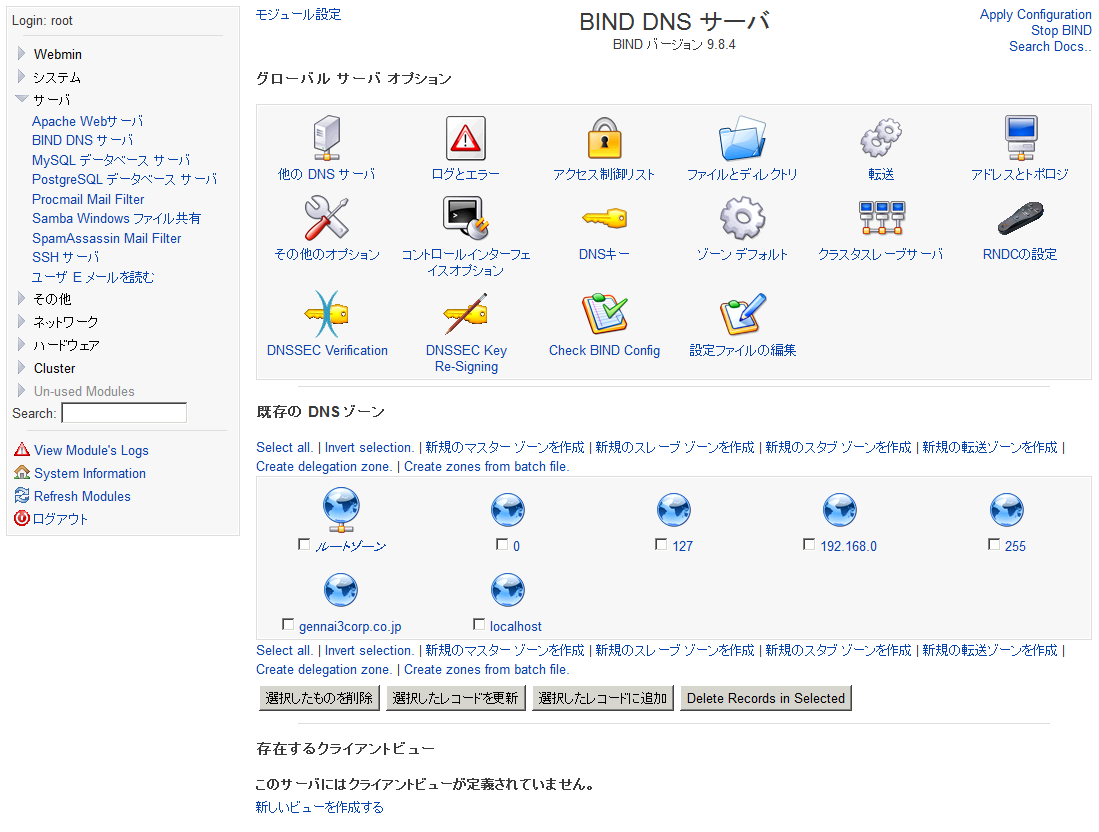 必要になる時だけ、アクセスできるように、設定ファイル /etc/webmin/miniserve.conf の allow = 127,0,0,1 192.168.0.0/24 を実行したり、コメントにして実行できなくすることが、一つのセキュリティ対策になります。
必要になる時だけ、アクセスできるように、設定ファイル /etc/webmin/miniserve.conf の allow = 127,0,0,1 192.168.0.0/24 を実行したり、コメントにして実行できなくすることが、一つのセキュリティ対策になります。
インストール手順
CentOSの場合 Webminサイトを参照
Perlモジュールをインストール
# yum -y install perl-Net-SSLeay
最新版をダウンロード
# wget http://download.webmin.com/download/yum/webmin-1.630-1.noarch.rpm
インストール実行
# rpm -Uvh webmin-1.630-1.noarch.rpm
設定ファイルを編集
# vim /etc/webmin/miniserv.conf allow=127.0.01 192.168.0.1/24 を追加します
Webminを再起動
# /etc/rc.d/init.d/webmin restart Webブラウザでアクセス https://localhost:10000 し日本語環境へ変換
Debianの場合 Webminサイトを参照
Webminの技術情報(英語) ここから
タグ:
ファイル管理
ファイル共有やファイル管理
ファイル共有はオープンソースソフトウェアとして実績のあるSambaを説明します。Sambaの語源は、マイクロソフトのネットワークファイルシステムSMB(Server Message Block)に、2 つの母音を入れて作られたと言われています。
Sambaサーバについて
題名: Sambaを使ったサーバの構築(Sambaの基礎からPDC機能まで)
基本の設定や使い方について、参考になります。 ここから
よく使うコマンド 環境 Samba 3.6.9-151-el6 CentOS 6.4
testparm
testparm /etc/samba/smb.conf smb.confファイルを指定して設定を確認
pdbedit
pdbedit -Lw 現在 Sambaに登録されているユーザーをsmbpaswwd形式で表示
pdbedit -a ユーザー名 LinuxユーザーをSambaへ登録
コンピュータアカウント(コンピュータ名)の追加 pdbedit -a -m コンピュータ名
パスワードのバッチ入力 pdbedit -t
ユーザの削除 pdbedit -x ユーザ名
smbclient
smbclient -L Sambaサーバー名 Linuxクライアントから接続、IPアドレスでも可能
smbstatus
smbstatus -d Sambaデーモンの動作状態を調べて表示
findsmb
findsmb サブネットに存在するSambaサーバーを一覧表示
nmblookup
・指定したコンピュータ名でIPアドレスの取得
nmblookup debian1 <--- マシン名 debian1
querying debian1 on 192.168.0.255
192.168.0.8 debian1<00>
・WINSサーバへの問合せ
nmblookup -R -U 192.168.0.8 WORKGROUP <----- WINSサーバとワークグループ名を指定して問合せ
querying WORKGROUP on 192.168.0.8
0.0.0.0 WORKGROUP<00>
・登録されているNetBIOS名で確認する場合
nmblookup -A 192.168.0.2
Looking up status of 192.168.0.2
MACBOOKPRO13 <03> - B <ACTIVE>
MACBOOKPRO13 <20> - B <ACTIVE>
MACBOOKPRO13 <00> - B <ACTIVE> <---- コンピュータ名
..__MSBROWSE__. <01> - <GROUP> B <ACTIVE> <--- マスタブラウザ
WORKGROUP <1d> - B <ACTIVE>
WORKGROUP <1e> - <GROUP> B <ACTIVE>
WORKGROUP <00> - <GROUP> B <ACTIVE>
MAC Address = 00-00-00-00-00-00
・名前解決時に -S オプションを使う場合
nmblookup -S macbookpro13
querying macbookpro13 on 192.168.0.255
192.168.0.2 macbookpro13<00>
Looking up status of 192.168.0.2
MACBOOKPRO13 <03> - B <ACTIVE>
MACBOOKPRO13 <20> - B <ACTIVE>
MACBOOKPRO13 <00> - B <ACTIVE>
..__MSBROWSE__. <01> - <GROUP> B <ACTIVE>
WORKGROUP <1d> - B <ACTIVE>
WORKGROUP <1e> - <GROUP> B <ACTIVE>
WORKGROUP <00> - <GROUP> B <ACTIVE
MAC Address = 00-00-00-00-00-00
・マスタブラウザを確認 ワークグループ名を指定
nmblookup -B 192.168.0.255 -M WORKGROUP
querying WORKGROUP on 192.168.0.255
192.168.0.8 WORKGROUP<1d>
・マスタブラウザを確認 指定したIPサブネット中のマスタブラウザを検索
nmblookup -B 192.168.0.255 -M -
querying __MSBROWSE__ on 192.168.0.255
192.168.0.8 __MSBROWSE__<01>
net lookup
・nmblookupコマンドと同様にNetBIOS名の名前解決を実行
net lookup host macbookpro13
192.168.0.2
・ワークグループのマスタブラウザを検索
net lookup master workgroup
192.168.0.8
net cache
・NetBIOSネームキャッシュのエントリを表示
net cache list
Key: NBT/DEBIAN1#20 Timeout: 10:48:56 Value: 192.168.0.8:0 (expired)
Key: NBT/VM2CENTOS6#20 Timeout: 10:48:29 Value: 192.168.0.161:0 (expired)
Key: NBT/*#00.1D.192.168.0.8 Timeout: Tue Apr 30 18:15:13 2013 Value: WORKGROUP (expired)
・特定のエントリを調べる場合
net cache search 'NBT/VM2CENTOS6*'
Key: NBT/VM2CENTOS6#20 Timeout: 10:48:29 Value: 192.168.0.161:0 (expired)
よく使うコマンド 環境 Windowsにて
FAQ
Q: CentOS 6 などでSambaをインストールするときに設定トラブルが起きる場合
A: CentOSではSELinuxが稼働しているので、OFFにするか、SELInuxでポリシーを設定します。OFFにする場合は、/etc/sysconfig/selinux というファイルを編集、 SELINUX=disabled に設定し再起動します。
Q:Linux側から共有ディレクトリやコンピュータが見えない、Windowsからは見える場合
A:もしかすると、SELinuxを無効にするとこの現象がおこる、ということかも。調査中。
Q:smb.conf の設定サンプル
A:サンプルとして CentOS 6.4 Samba smbpasswdでユーザー追加
[global]
unix charset = UTF-8
dos charset = CP932
workgroup = WORKGROUP
server string = Samba Server Version %v
log file = /var/log/samba/log.%m
max log size = 50
hosts allow = 127. 192.168.0.
security = user
passdb backend = tdbsam
[homes]
comment = Home Directories
browseable = no
writable = yes
; valid users = %S
; valid users = MYDOMAIN\%S
[printers]
comment = All Printers
path = /var/spool/samba
browseable = no
guest ok = no
writable = no
printable = yes
[share1]
comment = Public Stuff
path = /home/samba
public = yes
writable = yes
printable = no
write list = +staff
[kyoyou2]
comment = Public Stuff
path = /home/share
public = yes
writable = yes
printable = no
write list = +staff
オープンソースソフトウェア:
Install
Sambaのインストール、設定について
Sambaではいろいろな使い方に合わせて設定が可能です。代表的な環境でのサンプルとして、メモをまとめました。
Windows のワークグループでファイルサーバ
Sambaインストール
設定ファイルsmb.confの作成、起動
ユーザ作成(LinuxユーザとSambaユーザ) 管理者用 administrator など ユーザ用 user01 など
各ユーザパスワード作成(LinuxユーザとSambaユーザ)
スタンドアロンのWindowsのドメインコントローラ(WindowsNTドメイン互換のSambaドメイン)として
備考: ドメインの名称と種類 Windowsドメイン(NTドメイン、ADドメイン) Sambaドメイン
Sambaインストール
スタンドアロンのドメインコントローラ(PDC)としての設定ファイルsmb.confの作成、起動
ユーザ作成(LinuxユーザとSambaユーザ)
ユーザパスワード作成(LinuxユーザとSambaユーザ)
OpenLDAPと連携したスタンドアロンのWindowsドメインコントローラ
タグ:
オープンソースソフトウェア:
Sambaの話題
タグ:
オープンソースソフトウェア:
User and Group
ユーザとグループについて
Sambaでの、UNIXのユーザ・グループとWindowsのユーザ・グループを管理する機能の概要について。
Sambaのユーザ概念
SambaではSambaユーザという独自のユーザを作成し、そのパスワードも設定します。 さらに、SambaサーバがUNIX系(Linuxも含む)の場合はUNIX(Linux)のログインユーザ名とパスワードが必要になります。
つまり、Sambaユーザには必ず対応するUNIX(Linux)ユーザが存在し、ログイン認証後にUNIX(Linux)ユーザとの対応付けが行われます。
また、コンピュータ名も必要となりますので、SambaユーザとUNIX(Linux)ユーザに登録します。 自動登録などの仕組みは別途必要です。
UNIX(Linux)ユーザの作成
useraddコマンドなどで、Windowsユーザ名と同じ名前をUNIX(Linux)ユーザにパスワード付きで登録
useraddコマンドなどで、Windowsのコンピュータ名(名前の最後に$を付ける)と同じ名前をUNIX(Linux)ユーザにパスワード付き登録
Sambaユーザの作成
ユーザ名とマシン名(最後に$を付ける)ともにpdbeditコマンドもしくはsmbpasswdコマンドを使います。
追加 pbdedit -a <Sambaユーザ名> 削除 pbdedit -x <Sambaユーザ名> 表示 pbdedit -Lw
Sambaグループの作成、修正、削除、参照
Sambaユーザと同じようにUNIX(Linux)グループに対応するSambaグループを作成します。SambaグループはWindowsサーバに存在するローカルグループとして機能します。一般的に、マイクロソフトのWindowsドメインではない環境(ワークグループでのネットワーク運用)では、Sambaグループと言います。
Sambaグループの作成(既存UNIXグループに対応するローカルグループを作成する場合)
net groupmap add unixgroup=UNIXグループ名 type=local ntgroup=Sambaグループ名 [ comment="<コメント文字>"]
Sambagグループの修正
net groupmap modify unixgroup=UNIXグループ名 type=local ntgroup=Sambaグループ名 [ comment="<コメント文字>"]
Sambaグループの削除
net groupmap delete ntgroup=<Sambaグループ名>
Sambaグループの参照
net groupmap list
Sambaグループの作成(ローカルグループに対応するUNIXグループの定義をWinbind内で保持する場合)
net sam createlocalgroup <ローカルグループ名=UNIXグループ名>
Sambaユーザ、グループの参照(ローカルグループに対応するUNIXグループの定義をWinbind内で保持する場合)
net sam list groups
net sam list users
グループ名の指定
smb.conf にて valid users = @group1 +groiup2 という表現 @、+ でグループ名を指定
Sambaでドメインを構築する場合
グローバルグループとローカルグループ
グローバルグループの初期設定(NTドメインの標準グローバルグループを作成)
groupadd domadmin groupadd domuser gtoupadd domguest
net groupmap add rid=512 ntgroup="Domain Admin" unixgroup=domadmin type=domain
net groupmap add rid=513 ntgroup="Domain Users" unixgroup=domuser type=domain
net groupmap add rid=514 ntgroup="Domain Guests" unixgroup=domguest type=domain
ユーザの権利 (重要な SeAddUsersPrivilege と SeMachineAccountPrivilege を設定)
net sam rights grant <Sambaユーザ / グループ > <ユーザの権利> -U <管理ユーザ>
net sam rights grant administrator SeMachineAccountPrivilege
net sam rights grant administrator SeTakeOwnershipPrivilege
net sam rights grant administrator SeBackupPrivilege
net sam rights grant administrator SeRestorePrivilege
net sam rights grant administrator SeRemoteShutdownPrivilege
net sam rights grant administrator SePrintOperatorPrivilege
net sam rights grant administrator SeAddUsersPrivilege
net sam rights grant administrator SeDiskOperatorPrivilege
Winbindについて
WinbindはWindowsドメインに参加しているSambaサーバ上で、Windowsドメインのユーザ情報に基づいてUNIX(Linux)ユーザの情報を自動的に生成し、NSS(Name Servcie Switch)機能を経由してUNIX(Linux)ユーザの情報を提供するプログラムです。
Winbindを実行させるにはNSS(Name Server Switch)機構が必要となり、サーバのプラットフォームごとに設定方法が異なります。
CentOS5、CentOS6の場合 次のコマンド実行で自動設定されます。 authconfig --enablewinbind --update
Winbindの起動 service winbind restart
Winbindの動作確認 wbinfo -t wbinfo -u wbinfo -g
PAMによるSamba以外のプログラムとの認証統合
pam_winbind のインストールと設定は、CentOSの場合 authconfig --enablewinbindauth --update
無効にする場合は authconfig --disablewinbindauth
動作検証は、WindowsドメインのユーザでSSHでSambaサーバへログインします。 ssh -l Windowsユーザ Sambaサーバ
タグ:
オープンソースソフトウェア:
サンプル事例インストール
Sambaのインストールサンプル事例
Sambaにはさまざま機能があり、設定方法も複雑な場合があります。単純なサンプル事例で基本をマスターして、さまざま応用にチャレンジしましょう。
共通項目(追加する情報として)
Linuxユーザ administrator (グループも作成される) ユーザ名 samba01(グループも作成される) マシン名 samba-pc1
Windowsマシン名 samba-pc1 Windowsユーザ samba01
ファイル共有サーバの場合
コンピュータアカウントとLinuxユーザを手動で作成する場合
useradd -s /dev/null -d /dev/null マシン名$
pebedit -a -m マシン名
Sambaグループ(ローカルグループ)の作成
net groupmap add unixgroup=UNIXグループ名 type=local ntgroup=<Sambaグループ名>
ドメインコントローラ(PDC)として運用する場合
グローバルグループの初期設定
groupadd domadmin
groupadd domuser
groupadd domguest
net groupmap add rid=512 ntgroup="Domain Admins" unixgroup=domadmin type=domain
net groupmap add rid=513 ntgroup="Domain Users" unixgroup=domuser type=domain
net groupmap add rid=514 ntgroup="Domain Guests" unixgroup=domguest type=domain
ユーザ権利の設定
net sam rights grant <Sambaユーザ/グループ> <ユーザ権利> -U <管理ユーザ> ※重要なのは SeMachineAccountPrivilege SeAddUsersPrivilege です
net sam rights grant 'Sambaユーザ¥グループ' SeMachineAccountPrivilege -U root
net sam rights grant 'Sambaユーザ¥グループ' SeTakeOwnershipPrivilege -U root
net sam rights grant 'Sambaユーザ¥グループ' SeBackupPrivilege -U root
net sam rights grant 'Sambaユーザ¥グループ' SeRestorePrivilege -U root
net sam rights grant 'Sambaユーザ¥グループ' SeRemoteShutdownPrivilege -U root
net sam rights grant 'Sambaユーザ¥グループ' SePrintOperatorPrivilege -U root
net sam rights grant 'Sambaユーザ¥グループ' SeAddUsersPrivilege -U root
net sam rights grant 'Sambaユーザ¥グループ' SeDiskOperatorPrivilege -U root
ユーザ権利に関する現在の状況を一覧
net sam rights list SeAddUsersPrivilege -U ""%""
ドメインの信頼関係
WondowsドメインとSambaドメインを信頼する
ドメインコントローラとOpenLDAPによる連携
タグ:
オープンソースソフトウェア:
ユーザ管理
LDAP関連の話題
LDAP(Lightweight Directory Access Protocol)はRFC1777で定義されているインターネット標準のプロトコルです。TCP/IPでのディレクトリサービスを提供するためのプロトコルです。
間違えやすいのは、ディレクトリとは、コンピュータのディレクトリ、フォルダーではなく、英語の人名簿、住所録などの意味になります。
OpenLDAPについて
FAQ
idap_buind: Invalid credentials (49) のエラーが出る場合
# ldapadd -x -D "cn=Manager,dc=my-company,dc=com" -W -f ./base.ldif
Enter LDAP Password:
ldap_bind: Invalid credentials (49)
このエラーはさまざま要因で起こります。 例えば、slapd.conf ファイルの設定が間違っている場合などは、以下のテストコマンドで設定内容を確認します。
# slaptest -u -d 64 -f ./slapd.conf
また、パスワード設定が合っていない場合もあります。
良く使うコマンド
スキーマ設定のテスト
slaptest [-v] [-d debuglevel] [-f configfile] [-F configdir] [-o <name>[=<value>]] [-n databasenumber] [-u]
例えば # slaptest
config file testing succeeded
データのバックアップ
環境 : CentOS 6.4 OpelLDAP 2.4.23-32.el6_4
注意 : LDAPのデータをバックアップおよびリストアする場合は必ずLDAPサーバプロセス slapd を停止します。
1)データベースのディレクトリをバックアップ、リストアする場合 ただし、リストアしたデータはバイナリーデータなので、起動時にパーミッションなどのエラーや機種が違うとエラーが起こります。注意が必要です。お薦めはLDIF形式が安全です。
LDAPのデータは /etc/openldap/slapd.conf で指定した directory /var/lib/ldap に保存されます。
バックアップ tar形式で
cd /var/lib tar cvzf ldap-data.tar.gz ./ldap
リストア
cd /var/lib tar xvzf ldap-data.tar.gz
2) LDIF形式でバックアップ、リストアする場合
参考情報 : 次のサイト もしもに備えるバックアップ、リストア
GUIで管理できる便利なツール(Samba対応)
LAM (Ldap Account Manager) Webブラウザで管理できる 開発元のサイト
GOsa2 LDAPデータベースでアカウントやシステムを管理できるフレームワーク 開発元のサイト
Webmin Linuxのシステム管理ツールで、LDAP、SAMBAもサポート
LDAP Admin WindowsベースのLDAP管理ツール SAMABも対応
Apache Directory Studio Apache FoundationのLDAPプロジェクトとして開発されている 開発元のサイト
オープンソースソフトウェア:
LDAP Account Manager
LAM(Ldap Account Manager)
OpenLDAPはCUIべーづで初心者には大変わかりにくい、覚えるまで時間がかかることが多い。 開発元のサイト
そこで、OpenLDAPをGUIで管理できるオープンソースソフトウェアのツールLAM(Ldap Account Manager)を使うと便利です。
インストール
環境: CentOS 6.4
必要なパッケージをインスト-ルします httpd php php-ldap php-mhash(php 5.3 ではサポートされていない可能性がある)
ダウンロード sourceforge サイトから、最新のバージョンに合わせます
# wget "http://sourceforge.net/projects/lam/files/LAM/4.2.1/ldap-account-manager-4.2.1-0.fedora.1.noarch.rpm/download?use_mirror=jaist&download="
RPMインストール
# rpm -ivh ldap-account-manager-4.2.1-0.fedora.1.noarch.rpm # mkdir -p /var/www/html/lam/config # cd /var/www/html/lam/config # cp -ar /var/lib/ldap-account-manager/config/config.cfg_sample ./config.cfg # cp -ar /var/lib/ldap-account-manager/config/lam.conf_sample ./lam.conf
lan.conf の編集 下記の内容を運用環境に合わせて調整します
serverURL: ldap://localhost:389 admins: cn=Manager,dc=my-domain,dc=com treesuffix: dc=yourdomain,dc=org types: suffix_user: ou=People,dc=my-domain,dc=com types: suffix_group: ou=group,dc=my-domain,dc=com types: suffix_host: ou=machines,dc=my-domain,dc=com types: suffix_smbDomain: dc=my-domain,dc=com
ブラウザでアクセスし、確認します ://xxxxxx/lam/
タグ:
オープンソースソフトウェア:
GOsa2
オープンソースソフトウェア:
Googleを使いこなそう!
そのための、活用する方法や、さまざま情報について
2) Google Analystics 自社のWebサイトアクセスログを収集し分析できます。
3) Googleを探そう
4) Google Books 自分で本を全世界にオンライン販売できます。
5) Google翻訳
6) Google Maps グーグルマップの使い方、Webサイトへの組み込み、印刷物などのへの掲載、ほか
7) Google Code
8) Google url shortner Twitter などで良く使うURLの省略設定です このGoogleサイトから 簡単です
9) Gmail の使い方
Google検索の利用法、FAQ
・ サイト内のキーワードを検索する方法
キーワード site:www.example.co.jp と入力して検索します。
Google ウェブマスターについて
参照情報 www.google.com/support/webmasters/
・ Googleと相性の良いURLを作りましょう
サイトのURLはシンプルにする。 区切り記号を使う場合は、アンダーバー(_)よりもハイフォン(-)を使用します。
・ ドメインにwwwを付けるか、省略するか。
Googleではどちらも同等に取り扱いますので、自分でどちらを使うか指定します。
ウェブマスター ツール のサイトで該当するサイトをクリック
「サイト設定」 の 「設定」 をクリック
「使用するドメイン」 でどちらを使うか設定します。
・ Googleがどのように検索しているかを学ぶには
次のサイトが役立ちます。 www.google.com/support/webmasters/bin/topic.py?topic=19494
・ 検索エンジンの最適化(SEO)に関するGoogleからの解説
次のサイトで勉強しましょう。 www.google.com/support/webmasters/bin/answer.py?hl=ja&answer=35291
・ Googleの検索エンジンとメタタグの関係
次のサイトで説明があります。 www.google.com/support/webmasters/bin/answer.py?hl=ja&answer=79812&ctx=cb&src=cb&cbid=1r34moouy1ejo&cbrank=5
・ サイトのURLをGoogleに登録、削除する方法
英語のページですが、ここから www.google.com/addurl/?continue=/addurl
削除は日本語です、ここから www.google.com/support/webmasters/bin/answer.py?answer=164734
・ Google ウェブマスターツール ここから www.google.com/webmasters/tools/home?
サイトマップを作って、クローラー用に登録します。
YouTubeを使いこなそう
アカウントの作り方、動画の作り方、 YouTubeへの動画アップロード、公開の方法、ホームページへの貼り付けリンク、アクセスを増やす方法など
YouTubeサイトにて、機能説明があります。 ここから www.youtube.com/t/about_essentials
Google Shopping に登録しよう
商品の販売・PRをホームページで行っている場合は、Google Shoppingにも登録することで、Google側で検索結果に有効となる場合があります。Google Shoppingのページからも検索で商品が表示されます。
登録方法:
Google Merchant Center でデータフィードさせるためにアカウントを登録します。そのアカウントと商品登録後に「確認および申し立て」をするときに、Googleウェブマスターツールへ登録が必要となり、できれば、同じGoogleアカウントを使うと登録作業がスムーズに実行できます。
Google Merchant Center のヘルプには、さまざま情報が掲載されています。
登録概要: Merchant Centerのアカウント作成、データフィードの作成(表計算で作成し、テキストファイルでアップロード)、Googleウェブマスターツールで、サイト「確認および申し立て」のために、ウェブマスターツールでサイトの確認ようにGoolge提供のHTMLファイルをサイトのトップディレクトリに保存し、サイト確認を行います。その後、Google側でサイトの確認が行われます。
Basic Setting
Googleの各サ-ビスを利用するときの話題
Googleアカウントの作成
Googleアカウントは、GoogleのGmailアカウントを作成しなくても、多のメールアドレスでGoogleアカウントに登録すればGoogleのサービスを利用できます。
新規作成は以下のサイトから: https://www.google.com/accounts/NewAccount?hl=ja
GoogleにURLを追加
Goolgeのクロール(自動的にサイトを巡回訪問して、サイトのページ情報などを取得する仕組み)でサイト情報を取得してもらうために、まずはGoogelへ登録しましょう。 その後Googleのクローラーロボット(Googlebot)がサイトを訪問します。 サイト登録のページは http://www.google.co.jp/addurl/
Gmail
Gmail (Goolge mail ) の使い方
Gmailからメールを転送させる方法
「 メール転送とPOP/IMAP 」 を選択し、転送先アドレスを追加 をクリックして、転送先となるメールアドレスを追記します。
Gmailの受信トレイにてラベルで整理・検索・ソート
Gmailの受信トレイで送信者ごとに整理(ソート)する機能はないようです。
Gmailの受信トレイには、すべてのメールが入ってくるだけのシンプルな機能です。 Gmailでは、送信者ごとに、もしくは会社やグループごとにラベルを作成し、そのラベルをクリックすると、そのラベルだけの表示なります。その中で未読、既読を管理します。
Gmailの受信トレイには、その送信者ラベルが表示されるので、そのラベルをクリックすると自動的にその送信者のメールだけが表示されます。
ラベルの設定方法:
1) 受信トレイでラベルを設定する人のメールを開く
2) その上部に、ラベルのアイコンが、その他の左横にあり、クリックして、ラベルの管理を選択、もしくは、新規作成、既存のラベルをチェックする、
3) ラベルを一つの送信者に対して、複数設定できます。たとえば、同じ仕事のグループでも、プロジェクトごとにラベルを作って複数のラベルで管理(ひも付け、検索参照)できます。
4) 一度ラベルが作成されると、その人からのメールはそのラベルが受信ボックスに表示されます。
5 )受信トレイでの検索方法
受信メールのラベルをクリック -> そのメールが開く -> その上部にあるラベルをクリック -> すべてのそのラベルの人のメールが表示される -> 未読と既読のメールが表示される -> 見たいメールをクリック
6 )受信トレイの左メニューに表示される、ラベルをクリック
左メニューにあるラベルをクリックすることで、そのラベルだけのメールが、未読、既読、合わせてすべててみれます。
7) ラベルの表示、設定管理
受信トレイの一番右にあるギアのような設定のアイコンで設定を選択 上部のタブでラベルを選択
表示設定、新しいラベルを作成などで設定
たぶん、このラベルの設定は、iPhoneでGmailを見たときも同様の使い方が出来ると思います。
Google Code
■ Google Codeについて
Googleのさまざまな機能を活用するためのツール、開発環境、開発コミュニティなど、以下のサイトで確認できます。
1) Android
2) App Engine
3) Google Web Toolkit
4) OpneSocial
5) Project Hosting
6) API 開発ツール
7) Code Playground
8) Open Source Program
9) デベロッパーリレーション コミュニティなど
10) Gerrit - Gitを使う場合のWebベースのコードレビューとプロジェクト管理
詳細は code.google.com/p/gerrit/
Google Maps
■ Google Maps
グーグルマップスで、地図を活用する方法について
1) WebサイトなどにGoogle Mapsを表示させる方法
Google Maps API を使って、Webサイトにマップを表示させたり、さまざまGoogle Maps機能を活用できます。
maps.google.com/support/bin/answer.py?answer=26392&cbid=1ndennsgffluw&src=cb&lev=%20topic
英語ですが、下のサイトで手順を確認しましょう。
maps.google.com/help/maps/getmaps/
Google API は非営利であれば無料で使用できます。利用料などを徴収する場合は、Google社の下記のサイトからお問い合わせ下さい。
code.google.com/intl/ja/apis/maps/documentation/premier/
日本語のGoogleMap API コード取得
code.google.com/intl/ja/apis/maps/signup.html
2) Googel Maps Google EARTHの地図データ使用許諾ガイドライン
自社のマーケティングでGoogleMapsの地図データを使う場合の可能なこと、制限事項、許可申請手順など、以下のサイトでガイドラインとして掲載されています。
www.google.co.jp/permissions/geoguidelines.html
自社のWebサイトで所在地などを表示したり、印刷物(5000部以下)などに掲載する場合は、著作権の権利貴族表示があれば、申請しないでも使用できる場合が多いので、使用条件に応じて、上記サイトのガイドラインを参照して下さい。 一般的に、非営利活動での利用は、著作権の権利帰属表示があれば、申請しないでも利用できと説明があります。
YouTube
YouTubeについて
・ YouTubeでの動画公開の設定
動画の公開、非公開、限定公開設定ができます。 公開はすべての人に公開し、非公開で共有する場合を設定すると25名まで限定でき、限定公開は動画リンクをしっていると誰でも見ることができます。
サンプル : 会員専用Webサイトで限定公開のリンクタグ(スクリプト)を会員限定ページに貼り付けると、そのページを見れる人のみ動画みることができます。
Youtubeの組み込みスクリプト
以下のページに、ifrmaeのYouTube 埋め込みプレーヤーとプレーヤーのパラメータの説明があります。
https://developers.google.com/youtube/player_parameters?hl=ja
レスポンシブで埋め込む場合
<div class="wrap">でiframeを囲むようにします。
サンプル: 参考サイト https://www.eyesofc.co.jp/webeyes/category/homepage/642/
<div class="wrap2">
<iframe width="560" height="315" src="https://www.youtube.com/embed/videoseries?list=......> </iframe>
</div>
CSS
.wrap2 {
width: 100%;
height: 0;
position: relative;
padding-top: 56.25%;
overflow: hidden;
}
.wrap2 iframe {
position: absolute;
top: 0;
left: 0;
width: 100% !important;
height: 100% !important;
}
Youtubeライブ配信
Youtubeライブ配信について
ライブ配信の解像度
2021年6月25日の情報として
Youtubeライブ配信の方法で、自分のPCで繋がっているWebカメラで配信する方法では、配信する解像度は720pになります。
解像度を4K対応にするには、ストリーミング配信を使うようにします。
エンコーダ配信 ー> ライブ配信の設定 ー> ストリームキー(ストリームキーを選択) ー> 新しいストリームキーを作成 ー> ストリーミングの解像度 ー> 手動設定をオンにする ー> 解像度の選択(4K 1440p 1080p 720p 480p 360p)
これで高解像でライブ配信が可能になります。
webmaster
Google Webmasterについて・ Google検索の実際のランキングを確認したい
ウェブ上のサイト > 検索クエリ で「平均掲載順位」で検索キーワードごとのランキングが確認出来ます。
Network
ハードウェア、ソフトウェア、およびセキュリティなどの各種ネットワーク関連の情報について
インターネットへの接続
1)NTT フレッツ光 ファミリー ハイスピード タイプのインターネット接続設定方法について
環境: ルーター NTT PR-S300HI 光電話とフレッツTVを同時使用
・NTTの回線工事が終了し、光電話やフレッツTVで地デジテレビが見られる状態で、ルーターの設定を行います。
ルーターのデフォルト設定IPアドレスは 192.168.1.1 です。 ブラウザで そのアドレスでアクセスします。
USERのパスワードを設定 -> インターネットプロバイダーへの接続設定 -> 必要であれば、ルーターのあIPアドレスを変更する -> DHCPの設定を確認 -> ルーターの細動
インターネットに接続できるか確認しましょう。
フレッツ光ルーター(PR-400NE)の設定
VPNを使った場合、再起動するとWAN側のグローバルIPアドレスが変更になり、新しいIPアドレスで再接続する必要があります。
再起動するたびに、新しいIPアドレスをメールで通知する機能「IPアドレスメール通知設定」を使ってみました。

設定は、「メール機能の有効無効」を有効にし、SMTPサーバ名を設定、ポートは587、差出人メール・アドレスは例えばそのSMTPサーバーで使えるメールアドレス、SMTP の認証設定は、ユーザー名とパスワードを設定します。「宛先設定」のMACアドレスはルーター(PR-400NE)のWAN側とLAN側のMACアドレスを設定してみました。
Windows 10のPCから接続する際のWindows10の設定
Windows10の設定、イーサネット、VPNで設定します。
ネットワーク接続のプロパティで、確認します。 全般でIPアドレスを確認
オプションでPPP設定を確認
セキュリティで、VPNの種類、データの暗号化、次のプロトコルを許可する(チャレンジハンドシェイク...とMicrosoftCHAP...をチェックON)
以上で接続します。 参考にしたサイトは、http://ezxnet.com/windows/entry5823/ http://ezxnet.com/ntt/entry5779/
フレッツ光ルーター(PR-600KI)の設定
VPNサーバー設定は以下の説明を参考に設定しました。(2023年7月29日)
https://web116.jp/shop/hikari_r/guide/600mi/4-w/8w_m76.html
「IPアドレス通知メール機能」の「サーバー設定」は
- SMTPサーバーにKDDI-au のSMTPサーバー(msa.d3.dion.ne.jp)
- ポート番号587
- 差出人メールアドレス xxxxx@d3.dion.ne.jp
「認証設定」は
- 有効にする
- アカウント名 xxxxx
- パスワード
「宛先設定」
- MACアドレス(WAN)......... 宛先メールアドレス Yahooメールアドレス
- MACアドレス(LAN) ......... 宛先メールアドレス Yahooメールアドレス
★無線LANについて
★SMTPについて
YahooメールのSMTP設定
2022年3月29日の設定
Yahoo.co.jpの場合
「YahooJapan公式サービス以外からのアクセスも有効にする」をチェックする
- Yahoo Mail SMTP Server / Hostname: smtp.mail.yahoo.co.jp
- SMTP Port Number: 465
- Encryption: SSL
- SMTP Username: Yahoo Japan ID アカウント名もしくはログイン名
- SMTP Password: Yahoo Japan ID のパスワード
Yahoo.comの場合
- Yahoo Mail SMTP Server / Hostname: smtp.mail.yahoo.com
- SMTP Port Number: 465 or 587
- Encryption: TLS/ SSL
- SMTP Username: Your Yahoo mail address
- SMTP Password: Your Yahoo mail password
参考にしたサイト https://www.gmass.co/blog/yahoo-smtp-settings/#yahoosmtp
FTPについて
FTPソフトなどについて
Filezilla
Filezillaを他のPCやユーザープロファイルへ移動する場合の移行方法(参考にしたURL:https://comp-lab.net/filezilla-setting-export)
Windows11での場合 C:\Users\ユーザー名\AppData\Roaming\FileZilla の中にあるファイルをすべて移行先の同じディレクトリへコピーします。
filezilla.xml
layout.xml
queue.sqlite3
sitemanager.xml
trustedcerts.xml
タグ:
Wireless
● 無線LANに関する話題
1) 良くあるトラブル
1-1) Windows 7 やMac、Linuxで無線LANのアクセスポイントが見つからない場合
特に、最近のノートパソコンは最新型の無線LANユニットが組み込まれており、旧タイプの無線LANアクセスポイントを使っていル場合、他のパソコンからは認識できるが、新しいノードパソコンなどで認識しないトラブルは、おおかた、古い無線LANの規格をサポートしていない場合があります。
たとえば、ASUS A52N というノートパソコンは、Atheros AR9285 という無線LANモジュールが内蔵されており、対抗する無線LAN規格は 802.11 b/g/n もしくは 802.11b/g になっております。 このノートパソコンでは IEEE 802.11a という規格はサポートしておりません。
Virtual
仮想化
ハードウェア、ソフトウェア、クラウドなどの仮想化に関する情報です。
VMware
PaaS「Cloud Foundry」を提供開始しました(2011年4月12日(火)。 Cloud Foundary は開発フレームワークやアプリケーションのサービスに対応したクラウドサービスです。 詳細は、下記のサイト(英文)
開発者向けサービス www.cloudfoundry.com/
コミュニティ www.cloudfoundry.org/
VMware Player
無償のVMware実行環境です。 Windows、Linuxで動作します。
ネットワークワードの設定 :
ブリッジ接続
物理的なネットワークカードに直結し、外部のネットワークと通信可能、IPアドレスもホストコンピュータと同様に外部のDHCPサーバーから割り当てられる。 ブリッジはホストと同じセグメントに配置される。
「物理ネットワーク接続の状態(状態を複製)」にも✔します。 ホストOSがWindowsの場合、ネットワークアダプターでも VMware Bridge Protocol に✔し、VMware Network Adapter VMnet1 のVMware Bridge Protocol に✔します。
NAT
NAT機能を利用して、ホストコンピュータとは異なるIPアドレスが割り当てられ、外部から参照できない。
つまり、VMware PlayerがDHCPサーバーとなり、ホストを経由してインターネットにアクセスできるが、外部からアクセスできない。
ホストオンリー
仮想マシン同士での通信が可能な仮想ネットワークに接続される。外部から参照できない、ホストコンピュータとの通信はできるが外部(インターネット)へのアクセスができない。
つまり、ホストオンリーでは、ホストとゲスト間でしかアクセスできない。インターネットも使えない。
詳細は次のサイトでご確認下さい。 http://www.atmarkit.co.jp/fwin2k/verification/vpcwin08/vpcwin08_01.html
VMware PlayerにLinuxの Debianをインストール
VMware Player 4.0.4の場合
WMware Player起動後、新規仮想マシンの作成をクリック
インストーラ ディスクイメージファイル iso にdebinaのインストールファイル(iso)を指定
インストールするゲストOS Linux を選択 Debian 6 64bit を選択
仮想マシン名の設定
ディスク最大容量の指定 Debianの標準が8GB 「仮想ディスクを複数のファイルに分割」を選択
メモリサイズを2GB程度にする
Debianのインストール動作 で完了
VMware Toolsのインストール
Debianの場合は、Debianのパッケージとして用意されています。 詳細は、ここから
aptitude -y install open-vm-tools
VMware PlayerにLinuxの CentOSをインストール
CentOS 6 でネットワークインストールのisoイメージファイルを直接インストールで読み込む方法ではディスク認識で正常動作しませんでした。 他のisoイメージを使いました。
MacでVMware Fusion
Macbook proでFusionを使っていると、キーボード設定が英語キーボード設定になってしまう場合、例えば、@が入力できない、shift + 2 で@が表示される場合はPS2の英語キーボード(標準PS/2キーボード)になっている場合が多いです。Windows 7 では、コントロールパネルのデバイスマネージャーで、キーボードをPS2標準からPS2日本語キーボード(106/109キー)に変更し、再起動します。 Fusion 3.14 とWindows 7で確認しました。
どうしても日本語キーボードにならない場合は、デバイスマネージャーでキーボードを削除して、再起動します。
VMWareからVirtualBoxへ移行
VMWareのvmdkデータをそのままVirtualBoxへ移行させるために、VirtualBox側で仮想マシンを新規に作成し、その際に「仮想ハードドライブを追加しない」で作成します。
作成後に、設定画面の「ストレージ」で、VMWareのディスク(vmdk形式)を指定します。
これで読み込めました。参考にしたサイトは https://www.lanches.co.jp/blog/2083
Xen
オープンソースソフトウェアの仮想化システムです。 多くのLInuxでサポートされております。
OS
CentOS
CentOSについて説明します
カテゴリーごとに、下記のページを参照して下さい
備考
CentOS 6 のインストールについて
CentOS 6 からはSELinux機能がインストール時に、標準ではON(稼働する)状態でインストールされます。さまざまプログラムでセキュリティ制限など、影響が出る場合はSELinuxをOFFに設定して再起動します。
/etc/sysconfig/selinux の中で SELINUX=disabled で設定
もしくは、インストール時のCentOS ロゴ画面で、[Esc]ボタンを押し、 boot: selinux --disabled でインストール実行
インストール後に、英語モードから日本語モードへ変更させたい場合
# yum groupinstall "Japanese Support" # vim /etc/sysconfig/i18n LANG="ja_JP.UTF-8"
再起動が好ましい
DNSサーバー
DNS、Bindについて
DNSサーバー Bind
環境: (CentOS のバーション不明)
/etc/named.conf
新規ドメイン名を登録
/var/named/
/var/named/chroot/var/named
新規ドメインのzoneファイル作成
[root@pori named]# /etc/init.d/named restart
named を停止中: [ OK ]
named を起動中: [ OK ]
オープンソースソフトウェア:
LDAP
OpenLDAPについて
OpenLDAPはTCP/IPで実装されたディレクトリサービス用のプロトコル、LDAP(Lightweight Directory Access Protocol)のオープンソースソフトウェア版です。
LDAPのバージョン2とバージョン3の両方のプロトコルに対応しており、汎用性があります。
開発は OpenLDAP Foundationが運営するOpenLDAP Projectで行われております。
OpenLDAPの用語
DN (Disingunished Name) : 各エントリーで持っているユニークな名前の属性
RDN (Relative Distingunished Name) : エントリ検索を容易にするたに、上位のエントリ名を含まない名前の属性
objectClass : エントリに設定する必要がある属性、もしくは設定することができる特別な属性
スキーマ定義 : objectClassの定義
dc (DOmain Component) : ドメインの構成要素
o (Organization) : 組織名
ou (Organization Unit) : 組織の単位
cn (Common Name) : 一般の名称
インストール
環境: CentOS 6.4 の場合 Sambaとの連携を想定
1)パッケージのインストール openldap-servers openldap-clients です。
openldapは一般的にデフォルトでインストール済が多い、libtool-ltdlはopenldap-clientsの依存パッケージです 。
# yum install openldap-servers openldap-clients
2)設定用ディレクトリのパスワード作成
# slappasswd
/etc/openldap/slapd.conf/cn=config/olcDatabase={0}config.ldif ファイルを開いて、oclRootPW として作成したパスワードを記入し保存します。
3)データベースチューニングのための設定ファイル
# cp -ar /usr/share/openldap-servers/DB_CONFIG.example /var/lib/ldap/DB_CONFIG
# chown -R ldap:ldap /var/lib/ldap/DB_CONFIG
4)設定ファイルの作成
/etc/openldap に slapd.conf を作成し、 slappasswdコマンドで作成したパスワードを記入し保存します。
5)LDAPサービスの起動
# service slapd start もしくは # /etc/rc.d/init.d/slapd start
LDAPサービスの制御スクリプト引数として start stop status restart condrestart configtest
6)LDAPデータベースの基本設定
基本設定の確認 -D オプションでルートDNを指定し DN(cn=config))配下のエントリに対して検索します。
# ldapsearch -x -LLL -D 'cn=config' -W -b 'cn=config' '(olcDatabase={1}bdb)'
もしくは
# ldapsearch -x -LLL -D 'cn=config' -W -b 'cn=config' '(objectClass=*)'
結果の内容から /var/lib/ldap/ にデータが保存され、olcSuffixでLDAPデータベースツリーのDN、olcRootDNでLDAPサーバの管理用アクセス権のある特権DNの設定が確認出来ます。
olcRootPWは設定されていません。
7)データ用ディレクトリの管理情報を変更
データ変更用のLDIFファイル(bdb-init.ldif)を作成します。 以下のように、 DN名やolcDatabase={ } などは調整して下さい
dn: olcDatabase={2}bdb,cn=config
changetype: modify
replace: olcRootDN
olcRootDN: cn=Manager,dc=sambadom1,dc=local
-
replace: olcSuffix
olcSuffix: dc=sambadom1,dc=local
-
add: olcRootPW
olcRootPW: {SSHA}xxxxxxxxxxxxxxxxxxxxxxxxxxx
8)LDAPサーバで管理するデータを登録
以下のサンプルldifファイルはSambaとOpenLDAPとの連携をするときを想定した内容です。実際の運用環境に合わせて調整します。
組織、グループ、ユーザアカウントの基本となるLDAPデータ
dn: dc=sambadom1,dc=local
objectClass: top
objectClass: dcObject
objectClass: organization
o: dc=sambadom1,dc=local
dc: sambadom1
dn: cn=Manager,dc=sambadom1,dc=local
objectClass: organizationalRole
cn: Manager
dn: ou=users,dc=sambadom1,dc=local
objectClass: top
objectClass: organizationalUnit
ou: users
dn: ou=groups,dc=sambadom1,dc=local
objectClass: top
objectClass: organizationalUnit
ou: groups
dn: ou=idmap,dc=sambadom1,dc=local
objectClass: top
objectClass: organizationalUnit
ou: idmap
dn: ou=computers,dc=sambadom1,dc=local
objectClass: top
objectClass: organizationalUnit
ou: computers
グループのアカウントに関するLDAPデータ
Sambaとの連携ではSambaデータベースからデータを移行します。
ユーザーのアカウントのLDAPデータ
Sambaとの連携ではSambaデータベースからデータを移行します。
データアクセスの制御
/etc/openldap/slapd.d/cn=config/olcDatabase={1}dbd.cn=config ファイルで dn名やその他の設定を調整します。
9)slapd.confの設定
/etc/openldap/slapd.conf ファイルをSamba用に設定する 詳細は別途
Sambaのスキーマ( /usr/share/doc/samba-3.6.9/LDAP/samba.schema )を /etc/openldap/schema へコピー
10)Linux認証のLDAP化
UNIXユーザの情報もLDAPに格納するプログラム nss-pam-ldapd pam_ldap nscd をインストール
# yum install nss-pam-ldapd nscd pam_ldap
# authconfig --enableldap --enableldapauth --ldapserver=127.0.0.1 --ldapbasedn=dc=sambadom1,dc=local --update
11)Winbindの設定と起動 # authconfig --enablewinbindauth --update
nscdは二重キャッシュになるのでサービスを停止
12)net sam provision コマンドでSamba用の初期ユーザやグループを作成
環境: Debian の場合
備考
CentOS 6.4 でのOpenLDAPのインストール
ここのページを参考にします >> ここから
olcRootPW を olcDatabase={0}config.lfid に編集して追加します。 olcDatabase{2}bdb.ldif には必要ありません。
再インストールする場合
OpenLDAP Server を再インストールするときなどは、 /var/lib/ldap 以下のOpenLDAPのBDBデータを削除するか、別の場所に新規保存するようにします。
どちらの場合もDB_CONFIGファイルを新規設定します。
また、/etc/openldap のディレクトリも削除されているか確認します。
LDAPデータベースのバックアップ
CentOS 6.4 でアーカイブする場合 (下記の手順では、キャッシュ用の一時ファイルは削除しています)
# service slapd stop # cd /var/lib/ldap # tar cvzf /var/lib/ldap_backup.tar.gz --exclude __db.* /var/lib/ldap/ # service slapd start
CentOS 6.4 でLDIFファイルに書き出す場合もLDAPデータベースは停止した状態で実行します。
phpldapadmin のインストール
CentOSの場合 phpldapadmin のダウンロードとインストール(標準レポジトリにはないので外部レポジトリからダウンロード)
# yum install phpldapadmin
/etc/httpd/conf.d/phpldapadmin.conf を編集し、 Allow from 127.0.0.1 の行に アクセスするネットワーク、例えば 192.168.0.0/24 を追加
/etc/phpldapadmin/config.php を編集し、以下の内容に修正する。
397行をコメントアウトし 398行をコメントに設定する
$servers->setValue('login','attr','dn');
//$servers->setValue('login','attr','uid');
ブラウザから localhost/ldapadmin で起動
OpenLDAPのログの設定
CentOS 6.4 の場合
1)LDAPサーバのログファシリティとログレベルの調整
/etc/sysconfig/ldap ファイルを編集します SLAPD_OPTIONS="-l local4 -s 512" を挿入します。
デバックレベルは必要に応じて増減します
例えば 512 は送られたエントリのステータス
2048 はエントリの解析処理
65535 ですべてのレベルを表示
2)/etc/rsyslog.conf ファイルに以下の行を追加します
local4.* /var/log/slapd.log
3)念のためにrsyslog とOpenLDAPの再起動後、ログの確認
# service rsyslog restart # service slapd restart # cat /var/log/slapd.log
GUIで管理できる便利なツール(Samba対応)
LAM (Ldap Account Manager) Webブラウザで管理できる 開発元のサイト
GOsa2 LDAPデータベースでアカウントやシステムを管理できるフレームワーク 開発元のサイト
Webmin Linuxのシステム管理ツールで、LDAP、SAMBAもサポート
LDAP Admin WindowsベースのLDAP管理ツール SAMABも対応
Apache Directory Studio Apache FoundationのLDAPプロジェクトとして開発されている 開発元のサイト
タグ:
オープンソースソフトウェア:
smbldap-tools
smbldap-toolsのインストール
OpenLDAPとSambaを連携するツールです。
設定方法
CentOS 5.4 の場合 参考サイト http://www.oss-d.net/samba-openldap
CentOS 5.3 でテストしました。 smbldap-populate でLDAPデータベース初期化する前に、以下の項目を調整します。
NetBIOS名やサーバ名の定義を、テスト環境のサーバ名に変更します。
DN名 dc=oss,dc=dip,dc=jp で統一させる
smb.conf ファイルで [global] を追加する。 さらに、home netlogin profiles public などのディレクトリを変更する、たとえば /home/sambaを作成して。 profile acls = yes は設定しない。
smb.conf ファイル作成後、smbpasswd -w ldapadmin の実行。 SambaからLDAPディレクトリへのアクセスで使用する「ldap admin dn」 で指定したDNのパスワード(ldapadmin)を格納します。
smbldap_bind.conf では、slavePW と masterPW をテキスト ldapadmin で入力
slapd.conf ファイルの rootpw はslappasswd コマンドで作成した ldapadmin をSSHA形式で記入する。 また、 index のところは index sambaSID eq というⅠ行だけ追加します。
samba は起動しない状態で、smbldap-populate コマンドを実行します。
タグ:
オープンソースソフトウェア:
Telnet
Telnet サーバ
一般的にTelnetサーバは起動しないように設定をしますが、ローカルホスト経由でログインや通信のテスト環境として運用する場合があります。 あくまでもテスト環境だけとします。
インストール
CentOS 6.4 の場合
Telnet サーバのインストール yum install telnet-server telnet
Telnetサーバが起動できるように設定 vim /etc/xinetd.d/telnet disable=yesをdisable=no に変更
ファイヤーウォールの設定も忘れず GUIで設定するか ファイルを編集する /etc/sysconfig/iptables
23番portを通しておく。以下の1行があればOK。
-A RH-Firewall-1-INPUT -m state -state NEW -m tcp -p tcp -dport 23 -j ACCEPT
サービスの再起動 /etc/rc.d/init.d/xinetd restart
動作確認は telnet 192.168.0.161
オープンソースソフトウェア:
VNC
VNCサーバーとクライアント
VNC Server
環境: CentOS 6.4 の場合
1) インストール yum -y install tigervnc-server
2) 起動、スタータスなどの確認 /etc/rc.d/init.d/vncserver start /etc/rc.d/init.d/vncserver status
3) 必要ならば、設定変更 /etc/sysconfig/vncservers を編集 以下の内容を最後の行に追加
解像度は 1600x1200 1920x1080 1920x1200 など
4) パスワードの設定 root権限で vncpasswd コマンドで設定
5) ファイアーウォールの設定
システム->管理->ファイアウォールで、ポート 5900-5910 をオープンします。
6) 起動は /etc/rc.d/init.d/vncserver start または sudo vncserver :1
もし解像度を指定する場合は vncserver -geometry 1920x1080 :1
停止 sudo vncserver -kill :1
オープンソースソフトウェア:
レポジトリの設定
CentOSのレポジトリ
CentOS 6.4 の場合
yumを使用する場合、標準のレポジトリは /etc/yum.repos.d/ で定義されております。
デフォルトレポジトリ以外のレポジトリを参照させる場合、外部レポジトリごとにインストールします。 EPELというレポジトリを取り込む場合は
CentOS 6 の64ビット版をダウンロード
wget http://ftp-srv2.kddilabs.jp/Linux/distributions/fedora/epel/6/x86_64/epel-release-6-8.noarch.rpm
RPMでインストール
rpm -ivh epel-release-6-8.noarch.rpm
インストールは /etc/yum.repos.d/epel.repo というファイルを作成します。 もしデフォルトでEPELレポジトリが起動しない場合は、そのファイル内で enabled=1 と設定します。
タグ:
オープンソースソフトウェア:
良く使うコマンド
各種コマンドの使い方
yumコマンド
環境: CentOS 6.4 の場合
List of Commands:
check Check for problems in the rpmdb
check-update Check for available package updates
clean Remove cached data
deplist List a package's dependencies
distribution-synchronization Synchronize installed packages to the latest available versions
downgrade downgrade a package
erase Remove a package or packages from your system
groupinfo Display details about a package group
groupinstall Install the packages in a group on your system
grouplist List available package groups
groupremove Remove the packages in a group from your system
help Display a helpful usage message
history Display, or use, the transaction history
info Display details about a package or group of packages
install Install a package or packages on your system
list List a package or groups of packages
load-transaction load a saved transaction from filename
makecache Generate the metadata cache
provides Find what package provides the given value
reinstall reinstall a package
repolist Display the configured software repositories
resolvedep Determine which package provides the given dependency
search Search package details for the given string
shell Run an interactive yum shell
update Update a package or packages on your system
update-minimal Works like update, but goes to the 'newest' package match which fixes a problem that affects your system
updateinfo Acts on repository update information
upgrade Update packages taking obsoletes into account
version Display a version for the machine and/or available repos.
Options:
-h, --help show this help message and exit
-t, --tolerant be tolerant of errors
-C, --cacheonly run entirely from system cache, don't update cache
-c [config file], --config=[config file]
config file location
-R [minutes], --randomwait=[minutes]
maximum command wait time
-d [debug level], --debuglevel=[debug level]
debugging output level
--showduplicates show duplicates, in repos, in list/search commands
-e [error level], --errorlevel=[error level]
error output level
--rpmverbosity=[debug level name]
debugging output level for rpm
-q, --quiet quiet operation
-v, --verbose verbose operation
-y, --assumeyes answer yes for all questions
--version show Yum version and exit
--installroot=[path] set install root
--enablerepo=[repo] enable one or more repositories (wildcards allowed)
--disablerepo=[repo] disable one or more repositories (wildcards allowed)
-x [package], --exclude=[package]
exclude package(s) by name or glob
--disableexcludes=[repo]
disable exclude from main, for a repo or for
everything
--obsoletes enable obsoletes processing during updates
--noplugins disable Yum plugins
--nogpgcheck disable gpg signature checking
--disableplugin=[plugin]
disable plugins by name
--enableplugin=[plugin]
enable plugins by name
--skip-broken skip packages with depsolving problems
--color=COLOR control whether color is used
--releasever=RELEASEVER
set value of $releasever in yum config and repo files
--setopt=SETOPTS set arbitrary config and repo options
Plugin Options:
--security Include security relevant packages
--bugfixes Include bugfix relevant packages
--cve=CVE Include packages needed to fix the given CVE
--bz=BZ Include packages needed to fix the given BZ
--sec-severity=SEVERITY
Include security relevant packages, of this severity
--advisory=ADVISORY
Include packages needed to fix the given advisory
sudo コマンドの設定
環境: CentOS 6.4 の場合
もしsudoパッケージがインストールされていない場合は yum -y install sudo でインストールします。
root権限で visudo を実行し、最後に追加 ユーザー名 ALL = NOPASSWD: ALL と追加します。
date コマンド
ファイル作成時に日付をファイル名に付加する
tar cvfz `date +%Y%m%d_%H%M`.tar.gz ターゲットファイル <- 2019年2月2日15時34分の場合 20190202_1534
オープンソースソフトウェア:
Debian
Debian Linux
Intall 全般について
Debian 5 (lenny) からDebian 6 (squeeze) へのアップグレード
ファイル /etc/apt/sources.list の中で lenny をsqueezeへ変更して、apt-get update -> apt-get upgrade を実行します
その後システム全体のアップグレード # apt-get dist-upgrade
Debian 6 (squeeze) から7 (wheezy)へアップグレード
Debian 6 を最新にアップデイトと現状のバックアップ
さらにパッケージの状態を確認 # dpkg --audit # dpkg -l | more などで
APTの取得先を変更 /etc/apt/sources.list ファイルを編集し squeeze を wheezy へ変更 以下の行を追加します。
deb http://mirrors.kernel.org/debian wheezy main contrib
システムの最小アップグレード # apt-get update # apt-get upgrade
その後、システム全体のアップグレード # apt-get dist-upgrade
もし 「パッケージパッケージ」の即時設定は動作しません。詳細については man 5 apt.conf の APT::Immediate-Configure の項を参照してください というエラーが起きたら以下のコマンドを入力します。
# apt-get dist-upgrade -o APT::Immediate-Configure=0
その他アップグレードで障害が起きた場合はDebianサイトで詳細確認 ここから
※2014年1月、Debian 6 (squeeze) から7 (wheezy)へアップグレードした際に、以下の現象が起こりました。
apache2 の hppd.conf という空ファイルができていない事でapache2が起動しなかった
PHPで以下の警告が出たので、 suhosin モジュールを削除 apt-get purge php5-suhosin
Postfix起動時に警告 unused parameter: mynetwork_style=subnet が表示されたので、/etc/postfix/main.cf で mynetwork_style の行をコメントに設定してPostfix 再起動
Debian 7 (wheezy) から 8 (jessie)へアップグレード
Debian 7 を最新にアップデイトと現状のバックアップ
さらにパッケージの状態を確認 # dpkg --audit # dpkg -l | more などで
APTの取得先を変更 /etc/apt/sources.list ファイルを編集し wheezy を jessie へ変更 以下の行を追加します。
deb http://mirrors.kernel.org/debian jessie main contrib
システムの最小アップグレード # apt-get update # apt-get upgrade
その後、システム全体のアップグレード # apt-get dist-upgrade
その他アップグレードで障害が起きた場合はDebianサイトで詳細確認 ここから
Debian 8 (jessie) から 9 (stretch)へアップグレード
Debian 8を最新にアップデイトと現状のバックアップ
アップデイトは # apt-get update # apt-get upgrade # apt-get dist-upgrade
さらにパッケージの状態を確認 # dpkg --audit # dpkg -l | more などで
APTの取得先を変更 /etc/apt/sources.list ファイルを編集し jessie を stretch へ変更 以下の行を追加します。
deb http://mirrors.kernel.org/debian stretch main contrib
システムの最小アップグレード # apt-get update # apt-get upgrade
その後、システム全体のアップグレード # apt-get dist-upgrade
reboot してアップグレードしたことを確認 $ uname -mrs $ lsb_release -a
注意事項:
Apache MySQL PHPがjessieの環境を以降できない現象が起きた場合は、モジュールの設定ファイルをバックアップし、モジュールごとに削除、インストールを行ないます。
その他アップグレードで障害が起きた場合はDebianサイトで詳細確認 ここから
Debian 9 (stretch)新規インストール
aptのsources.listファイルの設定(2019年6月17日現在)
/etc/apt/sources.list
deb http://ftp.jp.debian.org/debian stretch main contrib non-free
deb-src http://ftp.jp.debian.org/debian stretch main contrib non-free
deb http://security.debian.org/ stretch/updates main contrib non-free
deb-src http://security.debian.org/ stretch/updates main contrib non-free
Debian 10 buster 新規インストール
/etc/apt/sources.listファイルの設定(Debian 10.1.0 2019年10月5日現在)
deb http://deb.debian.org/debian/ buster main
deb-src http://deb.debian.org/debian/ buster main
deb http://security.debian.org/debian-security buster/updates main
deb-src http://security.debian.org/debian-security buster/updates main
# buster-updates, previously known as 'volatile'
deb http://deb.debian.org/debian/ buster-updates main
deb-src http://deb.debian.org/debian/ buster-updates main
さくらのクラウドでDebian 9からDeian10へアップグレードする場合、必須ではないけどJPサイトを指定しました。contrib non-free も追加した場合。
既存のパッケージの状態を確認します。 sudo dpkg --audit 何も結果がなければ問題がないのでOKです。
現状の /etc/apt/sources.list で特別なレポジトリがあるか確認します。
stretch -> buster へ書き換え
sed -i -e 's/stretch/buster/' /etc/apt/sources.list
deb http://ftp.riken.jp/Linux/debian/debian/ buster main contrib non-free
deb-src http://ftp.riken.jp/Linux/debian/debian/ buster main contrib non-free
deb http://security.debian.org/debian-security buster/updates main contrib non-free
deb-src http://security.debian.org/debian-security buster/updates main contrib non-free
deb http://ftp.riken.jp/Linux/debian/debian/ buster-updates main contrib non-free
deb-src http://ftp.riken.jp/Linux/debian/debian/ buster-updates main contrib non-free
以下のコマンド実行、apt update 実行でレポジトリの取得エラーなどがないか確認します。エラーの場合は別のレポジトリに変更します。
apt update
apt autoremove
apt clean
apt-get upgrade
apt full-upgrade
apt-get upgradeを実行後、minissdpdパッケージを使うかどうか聞いてきました。使わない設定が良いと思います。途中でminissdpdパッケージをapt purgeしました。その後upgradeを実行し、full-upgrade を実行
※参考にしたサイト:https://sysrigar.com/2020/02/22/debian%E3%82%929stretch%E3%81%8B%E3%82%8...
◆ さくらのクラウドでDebian10からDeian11へアップグレードする場合
既存のパッケージの状態を確認します。 sudo dpkg --audit 何も結果がなければ問題がないのでOKです。
現状の /etc/apt/sources.list で特別なレポジトリがあるか確認します。
buster -> bullseye へ書き換え
sed -i -e 's/buster/bullseye/' /etc/apt/sources.list
sedコマンド実行後に deb http://security.debian.org/debian-security buiiseye/updates mainなどになっている場合は、 bullseye-security main に修正します。
deb http://deb.debian.org/debian bullseye main
deb-src http://deb.debian.org/debian bullseye main
deb http://security.debian.org/debian-security bullseye-security main
deb-src http://security.debian.org/debian-security bullseye-security main
deb http://deb.debian.org/debian bullseye-updates main
deb-src http://deb.debian.org/debian bullseye-updates main
アップグレードコマンド
apt update
apt upgrade --without-new-pkgs
apt full-upgrade
※参考にしたサイト:https://sysrigar.com/2021/08/21/debian-10-buster%E3%81%8B%E3%82%8911-bul...
Debian 11 bullseye 新規インストール
/etc/apt/sources.listファイルの設定(Debian 11.1.0 2022年4月1日現在)
deb http://ftp.jp.debian.org/debian/ bullseye main
deb-src http://ftp.jp.debian.org/debian/ bullseye main
deb http://security.debian.org/debian-security bullseye-security main
deb-src http://security.debian.org/debian-security bullseye-security main
deb http://ftp.jp.debian.org/debian/ bullseye-updates main
deb-src http://ftp.jp.debian.org/debian/ bullseye-updates main
Debian 11 での non-free contribute pacakges は
deb http://ftp.jp.debian.org/debian/ bullseye main contrib non-free
deb-src http://ftp.jp.debian.org/debian/ bullseye main contrib non-free
deb http://security.debian.org/debian-security bullseye-security main contrib non-free
deb-src http://security.debian.org/debian-security bullseye-security main contrib non-free
deb http://ftp.jp.debian.org/debian/ bullseye-updates main contrib non-free
deb-src http://ftp.jp.debian.org/debian/ bullseye-updates main contrib non-free
◆ さくらのクラウドでDebian11からDeian12へアップグレードする場合
bullseye --> bookworm へ書き換え
sed -i -e 's/bullseye/bookworm/' /etc/apt/sources.list
さくらのクラウドで運用する場合の /etc/apt/sources.list
deb http://ftp.jp.debian.org/debian/ bookworm main
deb-src http://ftp.jp.debian.org/debian/ bookworm main
deb http://security.debian.org/debian-security bookworm-security main
deb-src http://security.debian.org/debian-security bookworm-security main
deb http://ftp.jp.debian.org/debian/ bookworm-updates main
deb-src http://ftp.jp.debian.org/debian/ bookworm-updates main
contrib non-free-firmwareのレポジトリを追加した場合の /etc/apt/sources.list
deb http://deb.debian.org/debian bookworm main contrib non-free non-free-firmware
deb http://deb.debian.org/debian bookworm-updates main contrib non-free non-free-firmware
deb http://deb.debian.org/debian-security/ bookworm-security main contrib non-free non-free-firmware
アップグレードコマンド
apt update
apt upgrade --without-new-pkgs
apt full-upgrade
Debian 10 Buster
サスペンド設定
再起動後20分程度でシステムが止まって(サスペンド)しまう現象。この現象は、デスクトップ環境をインストールした場合に影響すると思われます。インストールするデスクトップ環境によっては、設定内容がことなると思います。
参考にしたページ: https://qiita.com/ikesama200/items/f595293de82ddc9fa3f1
GUIからはサスペンド設定が変更できないので、以下のファイルを修正します。
/usr/share/gdm/dconf/90-debian-settings -> /etc/gdm3/greeter.dconf-defaults
リンク元の /etc/gdm3/greeter.dconf-defaults を編集して、最終行に追加
sleep-inactive-ac-timeout = 0
sleep-inactive-battery-timeout = 0
システムを再起動して20分でサスペンドしないか確認します。
サスペンド、スリープ、ハイバネ―トコマンド
- ハイブリッドスリープ sudo systemctl hybrid-sleep
- ハイバネ―ト sudo systemctl hibernate
- サスペンド sudo systemctl suspend
Debian 8(Jessie) 以降のサスペンド設定
概要: https://wiki.debian.org/Suspend
サスペンドおよびハイバネーションを無効にする場合
sudo systemctl mask sleep.target suspend.target hibernate.target hybrid-sleep.target
実行例(debian9):$ sudo systemctl mask sleep.target suspend.target hibernate.target hybrid-sleep.target
Created symlink /etc/systemd/system/sleep.target → /dev/null.
Created symlink /etc/systemd/system/suspend.target → /dev/null.
Created symlink /etc/systemd/system/hibernate.target → /dev/null.
Created symlink /etc/systemd/system/hybrid-sleep.target → /dev/null.
上記を有効化する場合
sudo systemctl unmask sleep.target suspend.target hibernate.target hybrid-sleep.target
設定した内容でシステムを有効化
systemctl restart systemd-logind.service または リブート
Debian 11 bullseye でサスペンドを無効
参考にしたサイト https://takuya-1st.hatenablog.jp/entry/2021/11/26/172528
スリープを無効にする場合
sudo systemctl mask sleep.target suspend.target hibernate.target hybrid-sleep.target
Apacheについて
Debian 7 (wheezy) から 8 (jessie)へアップグレード
Debian 8 からApacheのバージョンが2.4になりました。Debian 7の2.2から大幅に違います。
Apacheの設定ファイルの変更
Order allow,denyは使えないので、下記のように修正する
# Order allow,deny
Require all granted
/etc/apache2/sites-availableにある設定ファイル全ての最に「.conf」を付ける
既存の設定をバックアップし、a2dissite * で活性化されているサイト全てを非活性にする
サイトを活性化する a2ensite *
Apacheを再起動
Debianコマンド
addgroup 参照サイト ここから
・Groupの追加
#addgroup hogehoge
・グループIDを指定する場合は、
#addgroup --gid 1200 hogehoge
・Groupの削除
#delgroup hogehoge
adduser 参照サイト ここから
・ユーザーの追加
#adduser hoge
ホームディレクトリなども作成してくれます。
またデフォルトで必要なファイルは、/etc/skel/内のファイルがホームディレクトリへコピーされます。
・UIDを指定する
#adduser --uid 1200 hoge
・グループを指定する場合。
#adduser --ingroup hogehoge hoge
・ホームディレクトリを指定する
#adduser --ingroup hogehoge --home /home/hogehoge
・システムユーザー(ログインできないユーザー)を作成する。
#adduser --system hoge
・グループを指定する場合
#adduser --system --ingroup hogehoge hoge
・ホームディレクトリを指定する
#adduser --system --ingroup hogehoge --home /var/hoge hoge
・ホームディレクトリを作らない
#adduser --system --ingroup hogehoge --no-create-home hoge
・ユーザーの削除
#deluser hoge
*ホームディレクトリは残ります。
・ホームディレクトリも同時に削除する。
#deluser --remove-home hoge
・ホームディレクトリも含む、関係する全てのファイルも同時に削除する。
#deluser --remove-all-files hoge
GroupとUserの設定 参照サイト ここから
ユーザー"hoge"で、サウンドデバイスを利用したい場合は、"hoge"を"audio"グループに含める必要があります。
/etc/groupを直接編集する場合は、以下のようになります。
audio:x:29:hoge,hoge2
*複数のユーザーを記述する場合は、カンマで区切ります。
コマンドを利用する場合は、
#adduser hoge audio
・ データベース
・ PHP言語
・ DNSサーバー
・ その他(運用について)
FAQ
-
tightvncserver でキーボード設定がおかしいので入力できない
このサイトで以下のコマンドを使って、GNONEのキーボードマッピングを新規(aa)に設定します。 ただし、日本語変換などは別途設定しないと動かないようです。 取り合えず英語モードでは使えました。
gconftool --set /desktop/gnome/peripherals/keyboard/kbd/layouts --type List --list-type String [aa]
-
sudoコマンドを実行すると、sudo: unable to resolve host ホスト名 というワーニングが表示
ホスト名の名前解決で問題がある場合が多いので、 /etc/hosts ファイルを編集します。
127.0.1.1 ホスト名.localdomain ホスト名.localdomain を
127.0.1.1 ホスト名.localdomain ホスト名 に修正します。
-
アップデイトでソースリストの取得に失敗する場合
/etc/apt/sources.List ファイルに以下のサイトから取得したサンプルを書き込み、アップデート
-
SECURITY information for xxx, unable to resolve host xxx などの警告が出る場合
/etc/hosts および /etc/resolv.conf でホスト名やドメイン名の設定が間違っている場合がありますので、修正します。
-
ユーザ追加するとコマンドヒストリーなどが使えない場合
Debian 6 の頃からのようですが、useraddコマンドで作成したユーザはコマンドヒストリが使えない、adduserコマンドで作成するとOKです。
-
aptコマンドで「壊れた変更禁止パッケージがあります」エラーにaptitudeで対処する
参考にしたサイト: http://minus9d.hatenablog.com/entry/2017/07/19/213801
aptitudeコマンドで、改善案を探しながら、一つ前のバージョンに戻ったり、その時の状況にあわせて、数回、繰り返すと、解決する場合があります。
-
aptコマンドで「以下のパッケージは保留されます」に対処する
参考にしたサイト: http://itengine.seesaa.net/article/454359986.html
sudo apt-get update
sudo apt-get upgrade
sudo apt-get -s dist-upgrade
sudo apt-get dist-upgrade
タグ:
オープンソースソフトウェア:
Apache
DebianのApacheについて
mod_rewriteのインストール
1)# a2enmod rewrite コマンドの実行
2).htaccessファイルの設定を有効にするために、 /etc/apache2/site-avaiable/default で使用するディレクトリで AlloOverride All に設定します。
その後Apache2に再起動 /etc/init.d/apache2 restart
仮想サイトの追加
環境 Debian GNU/Linux 4.0 以降
1) /etc/apache2/sites-avaiable にdefaultファイルを参考にして、追加するサイトの設定ファイルを作成します。
2) シンボリックリンク作成の代わりにDebianのApacheコマンドで追加作成、削除します。以下のコマンドは、 /etc/apache2/sites-enabled で実行します。
新規作成 "a2ensite サイト名" 削除の場合 "a2dissite サイト名"
3) Apacheの再読込 # /etc/init.d/apache2 reload
-
Apacheのデフォルトドメインを停止する(仮想ドメインを使う場合)
他の仮想ホストに干渉する可能性があるため、デフォルトの仮想ホストを無効にします。
sudo a2dissite 000-default.conf
Apacheモジュールの追加
新規作成 "a2enmod サイト名" サイト削除 "a2dismod サイト名"
mod_pagespeedを追加する場合:
Googleのmod_pagespeedサイトから最新版をダウンロード
dpkg -i mod-pagespeedモジュールファイル
もしくは
apt-get -f install mod-pagespeedモジュールファイル
確認で、/etc/apache2/mods-available と mods-enabled で pagespeed.conf pagespeed.load が設定されているか確認、もしくは e2enmod mod_pagespeed を実行して既にインストール済になっているか確認します。
その後、apache2を再起動
Apacheのログ
標準ログは、/var/log/apache2 に保存されます。 access.log error.log という名前になります。 リアルタイムで動作を調べるときには、 tail -f access.log -n 100 などでモニターでき、便利です。
.htaccessを使わない設定方法
.htaccess のファイル名を変更します。
/etc/apache2 にある apache2.conf で AccessFileName .htaccess という行を
コメントに設定する(読み込まないようにする)
/etc/apache2 にある httpd.conf に .htaccess の内容をコピーする。この
設定ファイルで、RewriteRuleなどを設定する。 なを、/etc/apache2/sites- avaiable/
以下の仮想ドメイン用の設定ファイルには、RewriteEngine ON を設定して下さい。
エラーが起きた場合
Apache2を起動時に、 using 127.0.0.1 for ServerName などのエラーメッセージが表示される場合は、/etc/apache2/apache2.conf の最後の行に、 ServerName hoge.hogedomain.com:80 を記入し、Apache2を再起動してエラーメッセージが表示されるか確認します。
DebianのOSを更新した際に、Apacheのアップデイトなど、関連ファイルが更新され、古い設定ファイルなどが残っている場合があります。 その場合は、以下のようなエラーメッセージが表示されることがあります。
apache2: Syntax error on line 140 of /etc/apache2/apache2.conf: Syntax error on line 1 of /etc/apache2/mods-enabled/php5.load: Cannot load /usr/lib/apache2/modules/libphp5.so into server: /usr/lib/apache2/modules/libphp5.so: cannot open shared object file: No such file or directory Action 'configtest' faile
このようなエラーの場合は、apacheの設定ファイルなどをバックアップし、その後、ディレクトリなども削除する apt-get --purge remove apache2 を実行します。
ディレクトリやファイルなどのインデックスを非表示にたい
Apache2の場合、 /etc/apache2/sites-available/default ファイルを修正し、apache2を再起動します。
修正箇所は、Options Indexes FollowSymLinks MultiViews の行で Indexes を削除します。
SSLの設定
サーバー内で証明書も発行する場合
参考にしたサイト: https://symfoware.blog.fc2.com/blog-entry-1120.html
環境 Debian 8,9
OpenSSLのインストールと設定
# apt-get install openssl
# cd /etc/ssl/certs/
# openssl genrsa -des3 -out server.key 1024
任意のパスフレーズを入力
Apacheの起動のたびに、パスフレーズの入力を求められので、削除します。
# openssl rsa -in server.key -out server.key
これで秘密鍵の準備は出来ました。今度はサーバー証明書を作成します。証明書要求の作成を行います。
# openssl req -new -days 3650 -key server.key -out server.csr
...... Common Name (e.g. server FQDN or YOUR name) []:192.168.1.3 <-www.example.comまたはIPアドレス
...... A challenge password []:(空白)
...... An optional company name []:(空白)
証明書を発行してもらうための要求ファイルができたので、証明書を発行
# openssl x509 -in server.csr -out server.crt -req -signkey server.key -days 3650
これでもう、server.csrは不要です。パーミッションを変更します。
# chmod 400 server.*
server.keyが秘密鍵。server.crtがサーバー証明書。
Apache2へSSLの設定
SSLモジュールの有効化
# a2enmod ssl
/etc/apache2/sites-available/default-ssl.conf を編集して、ServerNameと作成した秘密鍵、公開鍵のパスを指定。
# vi /etc/apache2/sites-available/default-ssl.conf
<IfModule mod_ssl.c>
<VirtualHost _default_:443>
ServerAdmin webmaster@localhost
ServerName 192.168.1.3:443 <-サーバー名もしくはIPアドレス
.......
# SSLCertificateFile directive is needed.
SSLCertificateFile /etc/ssl/certs/server.crt
SSLCertificateKeyFile /etc/ssl/certs/server.key
SSLサイトの有効化
# a2ensite default-ssl
Apache2再起動 # /etc/init.d/apache2 restart
パスワードを自動読み込みに設定する場合
/etc/ssl/private/ディレクトリに、例えばmy_passphrase.shファイルを作成します。
#!/bin/sh
echo "設定したパスワード"
管理者のみ実行権限付きパーミッションに変更
chmod 500 /etc/ssl/private/my_passphrase.sh
/etc/apache2/mods-available/ssl.confの修正
SSLPassPhraseDialog exec:/etc/ssl/private/my_passphrase.sh
Apache2再起動
参考にしたページ:
https://def-4.com/ssl-passphrase/
常時SSL化の設定
HTTPからHTTPSへのリダイレクト
参考にしたサイト: https://www.tecmint.com/redirect-http-to-https-on-apache/
https://www.yokoweb.net/2017/03/23/ubuntu-wordpress-ssl-coressl/
.htaccessファイルを使う場合
Mod Rewirte の実行 $ sudo a2enmod rewrite
使用するドメインルートディレクトリに.htaccess ファイルの作成し以下の設定を記載
RewriteEngine On
RewriteCond %{HTTPS} !=on
RewriteRule ^/?(.*) https://%{SERVER_NAME}/$1 [R,L]
もしくは
<IfModule mod_rewrite.c>
RewriteEngine on
RewriteCond %{HTTPS} !=on [NC]
RewriteRule ^(.*)$ https://%{HTTP_HOST}%{REQUEST_URI} [R=301,L]
</IfModule>
Apache2の再起動
仮想ドメインでSSLを運用
参考にしたサイト:
http://www.techspacekh.com/installing-and-configuring-apache-web-server-...
https://letsencrypt.jp/usage/#ExecClientSoftware
https://www.tecmint.com/install-free-lets-encrypt-ssl-certificate-for-ap...
https://qiita.com/ninneko/items/87a76f0f1dc6d82500fb
https://linux-svr.com/tips/Web%E3%82%B5%E3%83%BC%E3%83%90/12.php
-
Debian 8 jessie の場合
opensslで既にSSL(インストールされているサーバーで認証サーバーも兼用する)環境が設定ずみとして、
apacheのバーチャルホストの設定で
/etc/apache2/sites-available/www.XXXcom.conf のファイルを編集します。
VirtualHost *:443 以下を追加
<VirtualHost *:80>
ServerName www.XXX.com
DocumentRoot /var/www/html/xxx
ServerAlias XXX.com
CustomLog /var/log/apache2/xxx-80-access_log common
ErrorLog /var/log/apache2/xxx-80-error_log
<Directory "/var/www/html/xxx">
Options FollowSymLinks
AllowOverride All
Require all granted
</Directory>
</VirtualHost>
<VirtualHost *:443>
ServerName www.XXX.com
ServerAdmin xxx@xxx.com
DocumentRoot /var/www/html/xxx
ServerAlias xxx.com
CustomLog /var/log/apache2/xxx-443-access_log common
ErrorLog /var/log/apache2/xxx-443-error_log
<Directory "/var/www/html/xxx">
Options FollowSymLinks
AllowOverride All
Require all granted
</Directory>
SSLEngine on
SSLCertificateFile /etc/ssl/certs/server.crt
SSLCertificateKeyFile /etc/ssl/certs/server.key
</VirtualHost>
この状態だと、http と https の両方が稼働する状態なので、常時、httpsへ切り替わるように設定します。
httpからhttpsへリダイレクトする方法として、以下のようにhttpのタグにリライトを設定します。
<VirtualHost *:80>
<Directory ...>
................................
</Directory>
</VirtualHost>
-
Let's encryptで認証する場合(Debian 8 jessieの場合)
新しい設定ファイル /etc/apt/sources.list.d/backport.list を用意して,以下の内容を記述します。
deb http://ftp.debian.org/debian jessie-backports main
次に、Debianの更新 sudo apt update
jessie-backports から python-certbot-apacheをインストール
apt install python-certbot-apache -t jessie-backports
これで、certbotコマンドが実行できるようになります。
認証ファイルの作成 (www.xxxx.co.jp とxxxx.co.jpの2つのパターンに対応する)
sudo certbot certonly --webroot -w /var/www/html/xxxx -d www.xxxx.co.jp -d xxxx.co.jp
できた、cert.pem chain.pem fullchain.pem privkey.pem をApacheのファイルで設定します。
/etc/apache2/sites-available/www.xxxx.co.jp.conf のファイルに以下の項目を追加
SSLEngine on
SSLCertificateFile /etc/letsencrypt/live/www.xxxx.co.jp/fullchain.pem
SSLCertificateKeyFile /etc/letsencrypt/live/www.xxxx.co.jp/privkey.pem
SSLCertificateChainFile /etc/letsencrypt/live/www.xxxx.co.jp/chain.pem
最後に、自動更新の設定
sudo certbot renew
動作の確認は sudo systemctl |grep certbot
-
Let's encryptで認証する場合(Debian 9 stretchの場合)
参考にしたサイト:http://www.kmiura.net/archives/8801264.html
certbotのインストールとバージョンの確認
sudo apt-get update
sudo apt-get install -y certbot
sudo certbot --version
certbot 0.10.2
以下のコマンドを実行して、SSL認証ファイルを生成
certbot certonly --webroot -w /var/www/html -d www.XXXX.com -d XXXX.com
連絡先メールアドレスを設定、ライセンスの確認をすれば、SSL認証ファイルができます。
-
Let's encryptで認証する場合(Debian 10 Busterの場合)
Apacheの場合は https://certbot.eff.org/lets-encrypt/debianbuster-apache.html
インストール: sudo apt-get install certbot python-certbot-apache
証明書の発行: sudo certbot --apache -d www.gennai3.co.jp -d gennai3.co.jp
自動更新の設定: sudo certbot renew --dry-run
以下にインストールされます
/etc/crontab/
/etc/cron.*/*
systemctl list-timers
-
Let's encryptで wwwあり-> wwwなし で認証する場合(Debianの場合)
SSLなしのドメインの設定 一般的なApacheでの設定 www.xxx.jp.conf
######################################################################
# URL: http://www.xxx.jp/
######################################################################
<VirtualHost *:80>
ServerName www.xxx.jp
DocumentRoot /var/www/html/0000
ServerAlias xxx.jp
CustomLog /var/log/apache2/0000/xxx-80-access_log common
ErrorLog /var/log/apache2/0000/xxx-80-error_log
<Directory "/var/www/html/0000">
Options FollowSymLinks MultiViews
AllowOverride All
Require all granted
</Directory>
</VirtualHost>このサイトがSSLなしで見れることを確認してから、sudo cetbot --apache コマンドを実行する
その際に、 www.xxx.jp と xxx.jp のどちらをSSL対応にするか確認があるので、xxx.jp を選択します。
www.xxx.jp.confファイルに以下の内容が追加されます。
RewriteEngine on
RewriteCond %{SERVER_NAME} =xxx.jp [OR]
RewriteCond %{SERVER_NAME} =www.xxx.jp
RewriteRule ^ https://%{SERVER_NAME}%{REQUEST_URI} [END,NE,R=permanent]さらに、SSL対応のファイルが追加されます。www.xxx.jp-le-ssl.conf
<IfModule mod_ssl.c>
<VirtualHost *:443>
ServerName www.xxx.jp
DocumentRoot /var/www/html/0000
ServerAlias xxx.jp
CustomLog /var/log/apache2/0000/xxx-80-access_log common
ErrorLog /var/log/apache2/0000/xxx-80-error_log
<Directory "/var/www/html/0000">
Options FollowSymLinks MultiViews
AllowOverride All
Require all granted
</Directory>
SSLCertificateFile /etc/letsencrypt/live/xxx.jp/fullchain.pem
SSLCertificateKeyFile /etc/letsencrypt/live/xxx.jp/privkey.pem
Include /etc/letsencrypt/options-ssl-apache.conf
</VirtualHost>
</IfModule>
-
CertbotコマンドでApacheのLet's encrypt認証書を取得する場合(Debian 11 bullseyeの場合)
$ sudo certbot --apache --agree-tos --redirect --hsts --staple-ocsp --email you@example.com -d www.example.com
--apache: Use the Apache plugin.
--agree-tos: Agree to terms of service.
--redirect: Force HTTPS by 301 redirect.
--hsts: Add the Strict-Transport-Security header to every HTTP response. Forcing browser to always use TLS for the domain. Defends against SSL/TLS Stripping.
--staple-ocsp: Enables OCSP Stapling. A valid OCSP response is stapled to the certificate that the server offers during TLS.
-
PostfixのTLSで使用するLet's encryptで認証書だけを取得する場合(Debian 11 bullseyeの場合)
$ sudo certbot certonly -a apache --agree-tos --no-eff-email --staple-ocsp --email 名前@gmail.com -d mail.ドメイン名.biz
Saving debug log to /var/log/letsencrypt/letsencrypt.log
Account registered.
Requesting a certificate for mail.ドメイン名.biz
Successfully received certificate.
Certificate is saved at: /etc/letsencrypt/live/mail.ドメイン名.biz/fullchain.pem
Key is saved at: /etc/letsencrypt/live/mail.ドメイン名.biz/privkey.pem
certonly: TLS 証明書を取得しますが、Web サーバーにはインストールしません。
-a nginx: 認証に Apache プラグインを使用する
--agree-tos: 利用規約に同意します。
--no-eff-email: EFF財団からのメールを受け取りません。
--staple-ocsp: OCSP ステープルを有効にします。有効な OCSP 応答は、TLS 接続中にサーバーが提供する証明書にステープルされます。
--email: 重要な通知とアカウントの復旧に使用するメール アドレスを入力します。
-d: ドメイン、つまりメール サーバーのホスト名。
-
Apacheのデフォルトドメインを停止する(仮想ドメインを使う場合)
他の仮想ホストに干渉する可能性があるため、デフォルトの仮想ホストを無効にします。
sudo a2dissite 000-default.conf
-
Certbotの証明書再発行を自動化
crontabに毎日certbot renew を実行し、postfixとdovecot を再起動、Apacheの場合
sudo crontab -e @daily certbot renew --quiet && systemctl reload postfix dovecot apache2
-
Certbotの証明書を削除
登録されている証明書の確認
sudo certbot certificates
証明書の削除
sudo certbot delete --cert-name 登録ドメイン名
Basic認証の設定
オープンソースCMS Drupalの運用環境で、Basic認証を設定する場合
apache2のhtpasswdを追加インストール
# aptitude -y install apache2-utils
認証ユーザー名とパスワードを設定します。パスワードファイル(.htpasswd)は/etc/apache2に保存する場合
# htpasswd -c /etc/apache2/.htpasswd ユーザー名
Drupalのdrupal_rootディレクトリにある、.htaccessファイルのトップ行に以下の内容を追記します。
AuthUserFile /etc/apache2/.htpasswd
AuthName "Input ID and Password."
AuthType Basic
Require valid-user
<Files ~ "^.(htpasswd|htaccess)$">
Require all denied
</Files>
Apache2を再起動。
リバースプロキシーの設定
出典: https://docs.graylog.org/docs/web-interface#configuring-webif-nginx
HTTPの場合
<VirtualHost *:80>
ServerName xxx.example.org
ProxyRequests Off
<Proxy *>
Order deny,allow
Allow from all
</Proxy>
<Location />
RequestHeader set X-xxx-Server-URL "http://xxx.example.org/"
ProxyPass http://127.0.0.1:9000/
ProxyPassReverse http://127.0.0.1:9000/
</Location>
</VirtualHost>HTTPSの場合
<VirtualHost *:443>
ServerName xxx.example.org
ProxyRequests Off
SSLEngine on
# <- your SSL Settings here!
<Proxy *>
Order deny,allow
Allow from all
</Proxy>
<Location />
RequestHeader set X-xxx-Server-URL "https://xxx.example.org/"
ProxyPass http://127.0.0.1:9000/
ProxyPassReverse http://127.0.0.1:9000/
</Location>
</VirtualHost>
タグ:
Command
Debian コマンド
良く使う、代表的なDebianコマンドについて
dpkg コマンド
パッケージの情報を参照 dpkg -s <パッケージ名>
インストール済み dpkg -L <パッケージ名>
インストールされているパッケージを参照 dpkg -l | grep <検索>
パッケージのインストール dpkg -i <パッケージ名>
apt コマンド
OS・パッケージの更新情報取得 apt-get update
OS・パッケージの更新 apt-get upgrade
インストール済みパッケージの更新チェック apt-get check
パッケージのインストール apt-get install <パッケージ名>
削除 apt-get remove <パッケージ名>
パッケージの依存関係を修復する場合 apt-get -f install
パッケージの検索 apt-cache search <検索対象>
ディストリビューションのアップグレード apt-get dist-upgrade
キャッシュの削除 /var/cache/apt/archives 以下のパッケージを削除 apt-get clean apt-get autoclean
apt ソースリスト /etc/apt/sources.list
aptコマンド実行で保留がある場合は
apt-get update
apt-get dist-upgrade
で保留もアップデイトされます。
aptitude コマンド
パッケージのインストール aptitude -y install パッケージ名
パッケージの検索 aptitude search パッケージ名
パッケージ情報を参照 aptitude show パッケージ名
パッケージを削除 aptitude remove パッケージ名
パッケージの設定ファイルも含めて削除 aptitude purge パッケージ名
データベース更新 aptitude update
データベース更新後にパッケージの更新 aptitude safe-upgrade
sudo コマンド
/etc/sudoers を編集、もしくは visudo コマンドを実行して編集します。
設定方法は、 ユーザー名 ホスト名=(コマンド実効ユーザー) コマンド
例えば、user1 にすべてのコマンドを実効させる場合は
user1 ALL=(ALL) ALL になります。
update-alternatives コマンド
Javaのバージョンを入れ替える時に使用します。
# update-alternatives --config java
PHPのバージョンを入れ替える時には、例えば PHP7.4に切り替えるときは、
# update-alternatives --set php /usr/bin/php7.4
もしくは 以下のコマンドで切り替え環境を選択できます。
sudo update-alternatives --config php alternative php (/usr/bin/php を提供) には 8 個の選択肢があります。 選択肢 パス 優先度 状態 ------------------------------------------------------------ 0 /usr/bin/php8.1 81 自動モード 1 /usr/bin/php5.6 56 手動モード 2 /usr/bin/php7.0 70 手動モード 3 /usr/bin/php7.1 71 手動モード 4 /usr/bin/php7.2 72 手動モード 5 /usr/bin/php7.3 73 手動モード * 6 /usr/bin/php7.4 74 手動モード 7 /usr/bin/php8.0 80 手動モード 8 /usr/bin/php8.1 81 手動モード 現在の選択 [*] を保持するには <Enter>、さもなければ選択肢の番号のキーを押してください:
タグ:
オープンソースソフトウェア:
SMTP
SMTP
DebianでSMTP(メール送信)サーバーの設定
exim4
Debian 10 などで標準インストールされるシンプルなSMTPサーバーです。
Debianサーバーで、crontab などと連携してシステム上のアラームメッセージなどを自動送信させるために、exim4を使ってみました。
インストールと設定
参考にしたサイト:
http://mirahouse.jp/n10/blog/2015/debian-exim4/
https://www.bnote.net/kuro_box/kuro_debian_exim4.shtml
rootで dpkg-reconfigure exim4-config を実行
General type of mail configuration: mail sent by smarthost; received via SMTP or fetchmail
System mail name:サーバのFQDN
IP-addresses to listen on for incoming SMTP connections:127.0.0.1 ; ::1
Other destinations for which mail is accepted:サーバのFQDN
Machines to relay mail for:(blank)
IP address or host name of the outgoing smarthost:送信させる外部のsmtpサーバー::587
Hide local mail name in outgoing mail? <Yes>
Visible domain name for local users:サーバのFQDN
Keep number of DNS-queries minimal (Dial-on-Demand)? <No>
Delivery method for local mail:mbox format in /var/mail/
Split configuration into small files? <No>
外部の転送先アカウント設定
/etc/exim4/passwd.client を編集
外部のSMTPサーバー名:そのメールアドレス:パスワード
sudo chown root:Debian-exim /etc/exim4/passwd.client
sudo chmod 640 /etc/exim4/passwd.client
必要であれば、システム内部のメールを転送するために、 /etc/email-addresses も設定します。
システムへの反映 update-exim4.conf
これで、コマンドラインから mail コマンドで送信できます。送信テストコマンドのサンプル
echo "test" | mail -s "test1" (送信先のメールアドレス)
タグ:
オープンソースソフトウェア:
SSH
Debianインストール後、SSHを設定する方法
参考: << www.linux.net-japan.info/install04.html >>
SSHサーバの設定
sshd_configの設定
/etc/ssh/sshd_configファイルを設定する。
設定方針:指定したユーザのみが、SSHサーバに接続できるように設定する。
vim /etc/ssh/sshd_config
PermitRootLogin no
AuthorizedKeyFile %h/ .ssh/authorized_keys
DenyUsers ALL
AllowUsers etch taro hanako
2) TcpWrapperの設定
/etc/hosts.allowと/etc/hosts.denyファイルで、SSH接続できるネットワーク又はIPアドレスを指定する。
TCPのパッケと段階でもアクセス制限を行う。この場合は、内部のプライベートネットワークからの接続を許可している。
vim /etc/hosts.allow
ALL: 127.0.0.1
sshd: 192.168.1.
vim /etc/hosts.deny
sshd: ALL
3) sshd_configの設定変更を有効にする
/etc/init.d/ssh restart
SSH(公開鍵と秘密鍵の作成)
ssh-keygen -t rsa を実行します。
ssh-keygen -t rsa
Generating public/private rsa key pair.
Enter file in which to save the key (/Users/xxxxx/.ssh/id_rsa):
/Users/xxxxx/.ssh/id_rsa already exists.
Overwrite (y/n)? yes
Enter passphrase (empty for no passphrase):
Enter same passphrase again:
Your identification has been saved in /Users/xxxxx/.ssh/id_rsa.
Your public key has been saved in /Users/xxxxx/.ssh/id_rsa.pub.
The key fingerprint is:
SHA256:Dqvvyxxxxxxxxxxxxx xxxxx@iMac27.local
The key's randomart image is:
+---[RSA 2048]----+
| .o . . |
| o.=.xxxxxxx
| oxxxxxxxxx
| xxxxxxxx
| . . xxxxxxxxxxxx
|. . ...=+ . ... .|
|. . ..xxxxxxxxxxxxx
| . . o o . |
| .xxxxxxxxxxxx
+----[SHA256]-----+
よくある現象
SSH接続時に以下のようなエラーが出た時
@@@@@@@@@@@@@@@@@@@@@@@@@@@@@@@@@@@@@@@@@@@@@@@@@@@@@@@@@@@
@ WARNING: REMOTE HOST IDENTIFICATION HAS CHANGED! @
@@@@@@@@@@@@@@@@@@@@@@@@@@@@@@@@@@@@@@@@@@@@@@@@@@@@@@@@@@@
IT IS POSSIBLE THAT SOMEONE IS DOING SOMETHING NASTY!
Someone could be eavesdropping on you right now (man-in-the-middle attack)!
It is also possible that a host key has just been changed.
The fingerprint for the RSA key sent by the remote host is
SHA256:wASxKs7rxxxxxxxxxxxxxxxxxxxxxxxxxxxxx xxxxx
Please contact your system administrator.
Add correct host key in /Users/xxxxxxx/.ssh/known_hosts to get rid of this message.
Offending RSA key in /Users/xxxxxxx/.ssh/known_hosts:4
RSA host key for 192.168.0.8 has changed and you have requested strict checking.
Host key verification failed.
このワーニングの原因は、接続先ホストを再インストールしたり、SSHサーバーの設定が変更になった場合などで接続できない状態になっているからです。
一つの方法として、known_hosts の設定情報を削除する方法です。 ssh-keygen -R 接続ホスト名
ssh-keygen -R 192.168.0.8
# Host 192.168.0.8 found: line 4
/Users/xxxxx/.ssh/known_hosts updated.
Original contents retained as /Users/xxxxx.ssh/known_hosts.old
SSH接続の確認
ssh hodota$ ssh -l hodota 192.168.0.8
The authenticity of host '192.168.0.8 (192.168.0.8)' can't be established.
ECDSA key fingerprint is SHAxxxxxxxxxxxxxxxxxxxxxxxxxxxxxxxxxxxxxxxxxx.
Are you sure you want to continue connecting (yes/no)? yes
Warning: Permanently added '192.168.0.8' (ECDSA) to the list of known hosts.
xxxxx@192.168.0.8's password:
The programs included with the Debian GNU/Linux system are free software;
the exact distribution terms for each program are described in the
individual files in /usr/share/doc/*/copyright.
Debian GNU/Linux comes with ABSOLUTELY NO WARRANTY, to the extent
permitted by applicable law.
Last login: Sun Jan 17 12:08:21 2016 from xxxxxxxx.xxxxxxx
詳細はここを参考に
オープンソースソフトウェア:
dns
DNS(Domain Name System)について
Debianでの設定について、簡単に注意することをまとめました。
詳細は 「実践 Debian GNU/Linuxサーバー ルート養成講座」 (秀和システム) という本がわかりやすく、良いと思います。
プライマリ
Bind 9 のchroot化について
https://wiki.debian.org/Bind9#Bind_Chroot
DebianでBind 9 を稼働させるときにchroot化したいと思います。そこで、以下のサイトの手順を参考に設定しました。
http://www.mk-mode.com/octopress/2013/10/18/debian-7-dns-chroot/
Debian 7 と Debian 8 でインストールテストしました。
- Bind 9 をインストールし、停止する
aptitude -y install bind9 bind9utils dnsutils
- chrootディレクトリは /var/bind9/chroot
起動オプションの編集 /etc/default/bind9
#OPTIONS="-u bind -4"
OPTIONS="-u bind -4 -t /var/bind9/chroot"
chrootディレクトリ作成
mkdir -p /var/bind9/chroot/{etc,dev,var/cache/bind,var/run/named}
chroot化で必用なスペシャルファイルの作成、パーミッション
mknod /var/bind9/chroot/dev/null c 1 3
mknod /var/bind9/chroot/dev/random c 1 8
chmod 660 /var/bind9/chroot/dev/{null,random}
元のBindディレクトリをchrootへ移動
mv /etc/bind /var/bind9/chroot/etc
シンボリックリンクの作成
ln -s /var/bind9/chroot/etc/bind /etc/bind
オーナー、グループ、パーミッション変更
chown -R bind:bind /etc/bind/*
chmod 775 /var/bind9/chroot/var/{cache/bind,run/named}
chgrp bind /var/bind9/chroot/var/{cache/bind,run/named}
起動スクリプトの編集 /etc/init.d/bind9 PIDファイルのパス変更
PIDFILE=/var/bind9/chroot/var/run/named/named.pid
rsyslogにログ出力するように変更
echo "\$AddUnixListenSocket /var/bind9/chroot/dev/log" > /etc/rsyslog.d/bind-chroot.conf
syslogdの再起動
/etc/init.d/rsyslog restart
Bind9の再起動
/etc/init.d/bind9 start
セカンダリ
マスターサーバと同じようにBind9をインストールし、ゾーンファイルのディレクトリを作成します。
mkdir -p /etc/bind/zones/slave chown -R bind:bind /etc/bind/zones
/etc/bind/named.conf.local ファイルの編集
zone "example.jp" {
type slave;
file "/etc/bind/zones/slave/example.jp.zone#;
masters {xxx.xxx.xxx.xxx;};
};必用なドメイン名とそのゾーンファイルを定義して、Bind 再起動。
スレーブ・サーバの動作確認
dig @スレーブサーバIPアドレス a www.example.jp +short
SPFレコードの設定
- Bind9などのDNSシステムでの一般的な設定方法として
使用するドメイン名.com TXT 3600 v=spf1 +ip4:(メールサーバーと設定したIPドレス) ~all
xxxxxx.com TXT 3600 v=spf1 +ip4:202.1xx.xxx.xxx ~all
上記設定でお名前ドットコムサイトでのDNS設定でSPF設定はOKでした。2021年2月の時点で。
一つのドメインに複数のSPFレコードを記述する際には、一行で記述します。
例: example.jp. IN TXT "v=spf1 +ip4:192.168.10.0/24 +ip4:10.1.2.0/24 ~all"
メールサーバーを持っているドメインの場合
例: example.jp. IN TXT "v=spf1 include:_spf.google.com +ip4:202.212.xxx.xxx/29 mx ~all"
- SPFレコードの検証サイト: https://www.kitterman.com/spf/validate.html
- SPFレコードのチェックサイト: https://dmarcian.com/spf-survey/
備考
DNS機能が正常かどうか確認する方法は、いくつかありますが、Webサイトでの確認する方法として、http://dnscheck.iis.se/ というサイトを使っております。 シンプルです。 そのほかにもたくさんサイトがありますが、信頼できそうなサイトを利用しましょう。
FAQ
- ゾーンファイルの設定確認方法(Debian11)
/usr/sbin/named-checkzone example.com /etc/bind/example.com.zonefile
- named.confの設定確認方法(Debian11)
/usr/sbin/named-checkconf /etc/bind/named.conf
タグ:
オープンソースソフトウェア:
その他
Debian運用での話題
Debianを運用していて必要となるさまざま話題について。
HDDのマウント設定
HDDをフォーマットして、mountコマンドで動作確認して、
mount /dev/sdb1 /home/s1
問題なければシステム起動時に自動マウントさせるためには、/etc/fstab ファイルに設定します。 たとえば、
/dev/sdb1 /home/s1 ext3 defaults 0 0
次のWebサイトの情報を参考にしました ここから
HDDの消去コマンド
10MBのブロックサイズでゼロを書き込む # dd if=/dev/zero of=/dev/hda bs=10MB
もしくは 乱数を2回書き込んだ後,ゼロフィルを実行 # shred -n 2 -z /dev/hda
HDDの修復コマンド(fsck)
HDDを修復する方法
起動中のHDDはfsckコマンドで修復できません。アンマウントして修復できるような環境で実行します。
ディスクの確認 # fdisk -l
HDDのアンマウント # umont /dev/xxxx (デバイス名)
修復 # fsck -v -y /dev/xxxx (デバイス名)
VNCサーバー
vnc4serverをインストールする場合
1)apt-get install vnc4server もしくは aptitude -y install vnc4server
2) /etc/vnc.conf を新規作成し、以下の設定を追加
$geometry = "2048x1024";
$depth = "24";
3) suになるか sudoコマンドでVNCパスワード作成
vncpasswd
4) .vnc/xstartup に Gnomeセッションの起動スクリプト追加
exec gnome-session &
5) VNCサーバーの起動 vncserver :1 停止 vncserver -kill :1
Debian 8 (jessie)の場合、GNOMEではVNCサーバーに接続エラーが起きるので、GUI環境をGNOME2ベースのMateを使用します。
詳細は ここを参照
XRDPをインストールする場合
Debian 9 Stretch GNOMEデスクトップ もしくは Mateデスクトップ
最初に xserver-xorg-legacy を削除するとGNOMEでもXRDPが実行できました。バグのようですが、詳細は、https://unix.stackexchange.com/questions/389005/using-xrdp-without-local... にて。
# apt-get purge xserver-xorg-legacy
# apt -y install xrdp
# systemctl start xrdp
# systemctl enable xrdp
Windowsのリモートデスクトップ接続で、セッションに [Xvnc] を選択し、ユーザー名とパスワードを入力し接続します。
Debian 10 Buster の場合、GNOME環境をtaskselで選択インストールすると、サスペンドやスリープなどのPC環境をサポートする機能も含めてインストールされ、サーバーとして使うには、20分ぐらいで電源が落ちたり、不要な機能がありましたので、taskselコマンドで、デスクトップ環境、GNOME環境をアンインストールして、再起動後に、taskselコマンドで、デスクトップ環境とMateだけを選択してインストールしてから再起動します。
その後、xrdpをインストールしてもつながらない場合は、 ここを参考に https://www.hiroom2.com/2017/06/19/debian-9-xrdp%E3%82%92%E3%82%A4%E3%83%B3%E3%82%B9%E3%83%88%E3%83%BC%E3%83%AB%E3%81%99%E3%82%8B/#sec-1
「could not acquire name on session bus」のエラーが表示される場合は、/etc/xrdp/startwm.sh を編集します。
exec mate-session (これを挿入)
test -x /etc/X11/Xsession && exec /etc/X11/Xsession (これは元から)
exec /bin/sh /etc/X11/Xsession (これは元から)
起動時に「Could not acquire name on session bus」が表示される場合は、mate-sessionの起動前に
unset DBUS_SESSION_BUS_ADDRESS
を挿入してXRDPを再起動して改善しました。 詳細は http://verifiedby.me/adiary/0126
Debian 10 での設定サンプル /etc/xrdp/startwm.sh
最後の行あたりは、以下のように設定します。
unset DBUS_SESSION_BUS_ADDRESS
exec mate-session
test -x /etc/X11/Xsession && exec /etc/X11/Xsession
exec /bin/sh /etc/X11/Xsession
ネットワークコマンド
digコマンドやnslookupコマンドが使えない場合は、追加インストールします。
- apt-get install net-tools
- apt-get install dnsutils
ファイル転送
rcp コマンド
リモートホストからローカルホストへコピー
リモートホストの「example.com」にユーザー名「user1」でログインし、「file1」というファイルをローカルホストへ「file2」という名前でコピー
- rcp user1@example.com:/home/user1/file1 file2
リモート間でファイルのコピー
- rcp user1@example.com:/home/user1/file1 user2@example2.com:/home/user2/file2
オプション
- -p コピー元の更新日時、アクセス権の情報もコピーする
- -r コピー元のディレクトリ内のファイルをすべてコピーする
scp コマンド
暗号化してファイル転送
scp [オプション] コピー元 コピー先
主なオプションは
- -C 通信を圧縮する
- -i 秘密鍵ファイル RSAまたはDSA認証の秘密鍵ファイルを指定する
- -P ポート番号 ポート番号を指定する
- -p オリジナルファイルの更新時間とモードを維持する
- -r ディレクトリ内を再帰的にコピーする
- -v プログレス情報を表示する
- -1 SSH1を使用する
- -2 SSH2を使用する
- -4 IPv4を使用する
- -6 IPv6を使用する
リモートホストからローカルにファイルをコピー、ひとつのファイル「/home/user/file1」をコピー
- scp user@192.168.10.1:/home/user/file1 ~/tmp
ローカルからリモートホストにファイルをコピー
scp コピー元ファイル ユーザ名@リモート・ホスト名:/リモート先のPATH
- scp ~/tmp/file1 user@192.168.10.1:/home/user/tmp/
リモートホストから別のリモートホストにファイルをコピー
scp user1@192.168.10.1:/home/user/tmp/file1 user2@192.168.10.2:/home/user/tmp/
パーティションの変更
HDDのDiskからDiskへのコピーなどでパーティションサイズを拡大させたい、結合させたいときに、Gpartedプログラムを使います。
Diskに未割当の領域があり、それを、既存のパーティションに結合させる手順
- 作業は、LiveLinuxか別のLinuxにHDDを接続して、ブートOSではないHDD状態で作業します。
- Gpartedを起動して、該当するHDDを選択
- Extendedの拡張領域を拡大、全域(できれば若干余裕領域を残す)にすることで未割当領域を拡張領域に含める
- スワップ領域を最後(未割当の後)に移動させる
- Extendedの拡張領域をスワップサイズに縮小、スワップの後の空き領域がゼロ(0)にする
- 既存パーティションを選択して、リサイズする、拡大させt、前方と後方がともにゼロ(0)にする
- これで既存パーティションが拡大
パーティション変更を実行(保留を実行)させると、Linuxブートなどのワーニングが表示されますが、とりあえず実行します。
詳細は ここ を参考にしました
Debian パッケージのインストールツール
tasksel コマンド GUI環境や初期デスクトップ環境をインストール・アンインストールするのに便利です。
PINGでサーバーの監視スクリプト
参考にしたサイト: https://qiita.com/nkojima/items/e9a851e40ef8e2af9993
#!/bin/bash
IP_LIST=(172.17.12.143 172.17.11.130 172.17.15.81 172.17.15.82)
MAILTO='送信先のメールアドレス'
LOG_FILE=./ping.log
for ip in ${IP_LIST[@]}
do
ping_result=$(ping -w 5 $ip | grep '100% packet loss')
date_result=$(date)
if [[ -n $ping_result ]]; then
echo "[SEVERE] server inactive: $ip $date_result" >> $LOG_FILE
echo $ip | mail -s "[ALERT] server down!! $date_result" $MAILTO
else
echo "[INFO] server active: $ip $date_result" >> $LOG_FILE
fi
done
オープンソースソフトウェア:
Linux command
良く使うLinuxコマンドを中心に説明します
例えば、 grep cp tar yum
dig
概要: ドメイン情報を指定したDNSサーバーから取得する
オプション:
@の後にDNSサーバーのドメイン名もしくはIPアドレス
ドメイン名の後に 検索タイプ a, any, mx, ns, soa, hinfo, axfr, などを指定できる
たとえば dig @000.000.000.000 company.co.jp mx
- TXTレコード(SPFレコード)の確認
dig -t TXT <ドメイン名>
- IPアドレスに対応するドメイン名を調べる、逆引きの場合
dig -x IPアドレス
- Question Section とコメントを非表示
dig <ドメイン名> +noques +nocomments
- 最後に表示される統計情報を非表示
dig <ドメイン名> +nostats
- IPアドレスだけ表示
dig <ドメイン名> +short
- すべてのリソースレコードを取得表示
dig -t ANY <ドメイン名>
- DNSで返答するキャッシュDNSサーバーを調べる
dig <ドメイン名> +short +identify
- 権威DNSサーバーを調べる
dig <ドメイン名> +nssearch
- 見やすい表示
dig -t SOA <ドメイン名> +multiline
- 権威DNSサーバーに問い合わせして調べる
dig @IPアドレス <ドメイン名> +norecurse
- キャッシュDNSサーバーになって、非再帰問い合わせをして名前解決する
dig -t NS .
- DNS問い合わせをトレースする
dig <ドメイン名> +trace
getent
システム管理環境で使われているデータベースから指定したキーワードを検索します。
例えば getent passwd ユーザ名 ユーザ名のパスワード検索
※ Linuxコマンドで、参考にしているサイトは、
「日経ITpro 言語・コマンドリファレンス」
ほか
OS info
OSのバージョンやカーネルなどのバージョン・システム情報を調べる方法
Linux version 2.6.18-194.26.1.el5 (mockbuild@builder10.centos.org) (gcc version 4.1.2 20080704 (Red Hat 4.1.2-48)) #1 SMP Tue Nov 9 12:54:20 EST 2010
# cat /proc/version
Linux version 2.6.18-194.26.1.el5 (mockbuild@builder10.centos.org) (gcc version 4.1.2 20080704 (Red Hat 4.1.2-48)) #1 SMP Tue Nov 9 12:54:20 EST 2010
# cat /etc/redhat-release
CentOS release 5.5 (Final)
# cat /etc/issue
CentOS release 5.5 (Final)
Kernel \r on an \m
# yum list installed | grep "centos-release*"
centos-release.x86_64 10:5-5.el5.centos installed
centos-release-notes.x86_64 5.5-0 installed
# rpm -qa | grep "centos-release*"
centos-release-5-5.el5.centos
centos-release-notes-5.5-0
# uname --kernel-release
2.6.18-194.26.1.el5
[root@yuu210 ~]#
# uname --help
Usage: uname [OPTION]...
Print certain system information. With no OPTION, same as -s.
-a, --all print all information, in the following order,
except omit -p and -i if unknown:
-s, --kernel-name print the kernel name
-n, --nodename print the network node hostname
-r, --kernel-release print the kernel release
-v, --kernel-version print the kernel version
-m, --machine print the machine hardware name
-p, --processor print the processor type or "unknown"
-i, --hardware-platform print the hardware platform or "unknown"
-o, --operating-system print the operating system
--help この使い方を表示して終了
--version バージョン情報を表示して終了
# uname --all
Linux yuu210.yuuyake.biz 2.6.18-194.26.1.el5 #1 SMP Tue Nov 9 12:54:20 EST 2010 x86_64 x86_64 x86_64 GNU/Linux
GNU/Linux
x86_64 GNU/Linux
Linux 2.6.18-194.26.1.el5 #1 SMP Tue Nov 9 12:54:20 EST 2010
Linux
2.6.18-194.26.1.el5
hostname
rpm
RPMコマンドについて
# rpm -i 新規にインストール
# rpm -U アップグレードのとき(既存がなくても)
# rpm -F アップグレード(既存のRPMがある場合)
# rpm -e 削除
# rpm -ev --nodeps 依存関係も強制的に削除する場合
# rpm --rebuild ソースから再構成
# rpm -vh 表示
# rpm -q インストールされているか確認
# rpm -qi 詳細情報
# rpm ---version バージョン
# rpm --help ヘルプ など
オープンソースソフトウェア:
yum
Linuxコマンドのyumについて、良く使う機能を説明します。
★コマンドの概要 RedHat系のOSで使われていたRPMパッケージを管理するコマンドで、現在は他のLinux系OSでも動作可能です。RPMパッケージのインストール、アップデイトなど、管理するのに最適です。RPMコマンドよりも馴染みやすい感じが良い点だと思います。
★良く使う事例
check-update アップデイト可能なRPMパッケージを参照表示
clean (clean all) ダウンロードした古いパッケージや情報を削除
info 利用できるパッケージの情報
install インストール パッケージ指定も可
list installed インストール済みパッケージ表示
list updates アップデイトできるパッケージ表示
provides パッケージ名 パッケージ内のファイル一覧
remove 削除 パッケージ指定も可
update アップデイトできるものを更新 パッケージ指定も可
★64ビット環境でインストールしたが、32ビットRPMも含まれる場合、以下の手順でクリーニングして、64ビット環境としてアップデイトする、手順です。
まずインストール済みの32ビットRPMを表示 yum list installed *.i386
32ビットRPMを削除 yum remove *.i386
アップデイト可能な64ビットRPMを表示確認 yum list updates
その後 アップデイト実行 yum update
削除について
もし依存関係でパッケージを削除できない場合は
rpm -ev --nodept パッケージ名
Mac OS X
Macintosh OS X に関するさまざまな話題
Tips < 便利な機能や使い方 >
・ キーボードでプリントスクリーン(画面のハードコピー)操作について
・ ディスプレイを繋げてミラーリングモードに切り替えるショートカット
ミラーリングモードに切り替えるキーボードショートカット: Command + F1
・ Active Directory に参加する場合
環境設定
・ 共有ディレクトリ(WindowsやSambaのSMBサービス)に接続する場合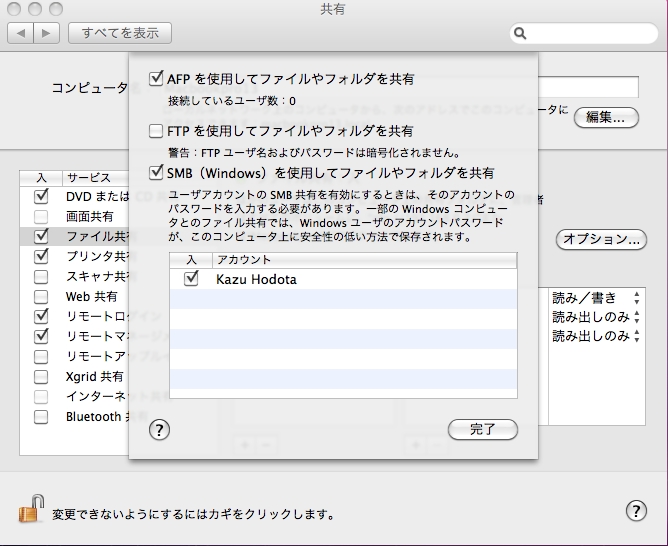
MacBook PRoの起動トラブル
起動時のHDDをチェックしてブートする方法
電源を押して、シフトキーをしばらく押す、その後、HDDチェックバー表示、その後、せーフモードで起動した状態となる。
番外編 Macハードウェアについて
・ Macbookの内蔵電源(バッテリー)を時々空にして、再充電リフレッシュをしましょう。 ACパワーケーブルを抜いて使っていて、バッテリが空になると自動的にスリープ休止状態になります。その後、ACパワーケーブルを接続して、ある程度充電し始めてから(おおよそ5-6分程度)、Macbookの電源ボタンを押して、スリープ状態から復帰しましょう。 ACパワーケーブルを接続して、すぐに電源ボタンを押した場合は、スリープから復帰する途中で、フリースすることがありました。 たぶん、バッテリーが未充電状態だと認識したのかもしれません。
・ Mac OS Xシステムの更新作業が更新作業待ちの状態になると、しばらくするとネットワーク機能が使えない状態になり、OSのアップデイトを行って、再起動後に正常にネットワーク機能が使えるようになる現象があります。 OSのアップデイト内容により、必ず起きる現象ではありません。
・ Macbook pro 13 Mac OS X でスリープ設定にし、そのスリープ設定開始時間前に、手動でスリープ設定にした場合、もともと設定したスリープ設定の解除時間が過ぎたあと、パワーボタンを押してもスリープ状態から復帰しないときが、時々あります。そこで、しかたなく、パワーボタンを長く押して、OS再起動をするようになってしまう現象があります。
Ubuntu
Ubuntu
ubuntu 18.04
grub2の画面解像度を変更する方法
ubuntuインストール後に、画面の解像度が変更できない場合など、GRUBの設定を変更して画面解像度を設定することができます。
(2020年5月)さくらのクラウドでubuntu 18.04 をインストールし起動した場合、画面がVGAモード(640x480)に固定されてしまい、変更できませんでした。
GRUBを設定する方法(参考にしたサイト) https://qastack.jp/ubuntu/54067/how-do-i-safely-change-grub2-screen-resolution
/etc/default/grub を編集
#GRUB_GFXMODE=640x480 -> 変更もしくは追加
GRUB_GFXMODE=1024x768
保存して、更新 sudo update-grub
FAQ
Q: rootユーザになる
A: sudo su -
タグ:
オープンソースソフトウェア:
Windows
Windows
Windowsに関する、さまざま話題
デスクトップ
- Windows 2000/ME/98/95
- Windows XP
- Windows Vista
- Windows 7
- Windows 8
- Windows 10
- Windows 11
サーバー
- Windows Server 2000
- Windows Server 2003
- Windows Server 2008
開発環境
マイクロソフト社が提供して無料の開発環境、ダウンロードサイト ここから
主な開発環境のソフトとして、 Windows Phone, WebMatrix, Visual Web Developer 2010, Windows Azure Tools for Microsoft Visual Studio, Visual Basic 2010, Visual C++2010, Visual C#2010, Security Essentials, Windows Live Essentials, など
エディター Visual Studio Code 詳細情報は ここから
Windows コマンド
CHKDSK /F (ディスクのファイルシステムチェック)
便利なツール
HDDをフォーマット(ローレベルフォーマット対応)するソフト
バッファローのツール(Windows7対応) buffalo.jp/download/driver/hd/format.html
FAQ
- pingコマンドを実行するとIPアドレスなどが16進表示となってしまう場合は
IPv6が有効になっている場合は16進表示となるので、IPv4だけの設定に変更します。
タグ:
Visual Studio Code
Visual Studio Codeについて
インストール
SSH
Remote.SSH: Config File の設定画面では、PATHを設定しますが、PATHに¥ではなくバックスラッシュを使います。
Remote.SSH: Config File The absolute file path to a custom SSH config file.Remote.SSH: Config File C:\Users\ユーザ名\.sshconfig
config ファイルのサンプル
Host ホスト名 HostName ホスト名 User ログインユーザー名 IdentityFile C:\Users\ユーザー名\id_rsa ForwardAgent yes
使い方
FAQ
タグ:
Windows:
Visual Studio Code
Visual Studio Codeについて
インストール
SSH
Remote.SSH: Config File の設定画面では、PATHを設定しますが、PATHに¥ではなくバックスラッシュを使います。
Remote.SSH: Config File The absolute file path to a custom SSH config file.Remote.SSH: Config File C:\Users\ユーザ名\.ssh\config
config ファイルのサンプル
Host ホスト名 HostName ホスト名 User ログインユーザー名 IdentityFile C:\Users\ユーザー名\id_rsa ForwardAgent yes
リモートログイン先でのOSシステムで、SSH接続して、フォルダーを開くなどで「この大規模なワークスペース フォルダーでのファイルの変更をウォッチできません。この問題を解決するには、手順のリンクに従ってください。」という警告が表示されます。その場合は、Linux(DebianもしくはUbuntu)ではデフォルトが fs.inotify.max_user_watches=8192 なので、最大は524288ですが、メモリー消費を考えて、40000で設定してみました。
$ cat /proc/sys/fs/inotify/max_user_watches 8192 $ sudo vi /etc/sysctl.conf 最後の行に以下を追加 fs.inotify.max_user_watches=40000 $ sudo sysctl -p fs.inotify.max_user_watches = 40000
Debian/Ubntu/Mac などのsudoコマンドを使う場合
VSCodeの拡張機能で、「Save as Root in Remote - SSH」をインストールしてから、SSHで接続したサーバーごとに、この拡張機能をインストールする設定にします。その後、ファイル保存時に、「F1キー」を押して、 「 >Save as Root 」を選択して保存します。詳しくは、以下のサイトで確認します。
「Save as Root in Remote - SSH」 https://marketplace.visualstudio.com/items?itemName=yy0931.save-as-root
アンインストール
参考にしたページは https://atmarkit.itmedia.co.jp/ait/articles/1810/12/news026.html
便利な「Visual Studio Code TIPS」は https://atmarkit.itmedia.co.jp/ait/series/9744/
Windows側
Windows 11、VSCode 1.68 の場合
通常のWindowsのプログラムのアンインストールをします。
その後、デフォルトのインストール先を確認し、Microsoft VS Codeを削除 C:\Users\ユーザー名\AppData\Local\Programs\Microsoft VS Code
sshファイル関係は C:\Users\ユーザ名\.ssh\config を削除します。
ユーザー設定ファイル C:¥Windows¥Users¥ユーザー名¥AppData¥Roaming\Code
VSCodeの拡張コードは C:\Users¥ユーザー名¥.vscode
リモート先のサーバー
Linux(debian 10 buster)の場合
リモートログインしたユーザー名の ~/.vscode-server
使い方
FAQ
Q. Windows11でのターミナルなどでのSSHの設定について知りたい
A. WindowsでのSSHの設定については以下のページを参考に
Windows での OpenSSH https://docs.microsoft.com/ja-jp/windows-server/administration/openssh/o...
Q. TeraTermターミナルで公開鍵でSSHの設定について知りたい
A. WindowsのTeraTermとLinuxサーバー側での設定は、以下を参考に
https://mugendennou.net/aws/awsconfig/connectsshwithkeyfile/
https://www.mk-mode.com/blog/2019/10/11/debian-10-ssh-installation/
Q. Debianでsudoコマンドを実行したい場合
A. 機能拡張モジュールをインストールします。私は、「Save as Root in Remote - SSH」という拡張モジュールをインストールしています。インストール後に、ファイル保存時に、F1キーを押して、「Save as Root」のコマンドを実行します。
タグ:
Windows:
Windows 11
Windows 11について
便利な機能
画面のスクリーンショット
「Windowsキー+ Shift + S」を押すと、スクリーンの選択範囲がクリップボードにコピーされます。
その他のショートカットについて: ここから
タグ:
Windows:
Windows 7
Windows 7 に関する話題
Windows 7 に関するトラブルなども含めた、さまざま話題について。
よくあるトラブルへの対応
1-1 ) 無線LAN
・無線LANでアクセスポイントが認識できても、接続できない場合
- 無線LANユニットのドライバーソフトが正常にインストールされてるか、確認しましょう。
- デバイスマネージャーで無線LANユニットが「有効になっているか」確認しまししょう。
- 念のために、ドライバーソフトなどの設定後は、Windows7を起動しましょう。
1-2 ) ネットワークでコンピュータの名前が見つからない
・ ネットワーク探索できるように設定したが、コンピュータ名がネットワーク(Workgroup)上で見つからない場合、
- Windows 7のコンピュータ名を英数字にしましょう。 漢字の入ったコンピュータ名は、NetBIOSで見つからない場合があります。
- 環境: Windows 7やWindows XP、Linux、Macなどの混在環境
■ アプリケーションソフトと拡張子の連携について
スタート -> コントロールパネル -> プログラム -> 既定のプログラム -> 関連づけを設定する -> 各拡張子とアプリケーションプログラムを設定
もしくは
ファイルをマウスの右クリック -> プログラムから開く -> 既定のプログラムの選択 -> 拡張子とアプリケーションプログラムを選択 -> 「この種類のファイルを」開くときには、選択したプログラムをいつも使う」をクリックする
・キーボードの操作
-画面ハードコピーの取り方
PrintScreen キーを押した場合は、画面の全領域をクリップボードに貼り付けます。
ALT + PrintScreen キーを押した場合は、現在のアクティブ領域(アクティブなウィンドウなど)をクリップボードに貼り付けます。
-マウスの右クリック
キーボードだけでマウス右クリックで表示されるメニューを表示させるには、キーボードの右下、コントロール(Ctrl)キーの左にある「メニューのようなアイコン」を押します。
・コマンドプロンプトを管理者権限で実行させたい
スタート > 検索ボックスで 「コマンド」 と入力する > 検索 > プログラム 「コマンド プロンプト」 を選択 > 右クリック > 管理者として実行 管理者権限モードのコマンドプロンプトが表示されます
・ Windowsをログインなしで、起動後、すぐにWindowsが使える環境にしたい!
一般ユーザーから、Windowsのユーザー名とパスワード入力は大変なので、Windows起動後にすぐにWindowsが使えるように(昔のWindowsのように)して欲しいとの相談が多いので、Windows 7 Home Editions 64bit にて、ユーザーパスワードを設定済みからパスワードなしに設定変更しましたら、Windows再起動後は、ログイン画面なしで、自動的にWindowsが使える環境になっておりました。
Windows7のデスクトップアイコンで、ゴミ箱などが非表示になったとき
① スタートメニューから [ コントロールパネル ] を選択します。
② [ コントロールパネル ] 画面で [ デスクトップのカスタマイズ ] を選択します。
③ [ デスクトップのカスタマイズ ] 画面で [ 個人設定 ] を選択します。
④ [ 個人設定 ] 画面で [ デスクトップアイコンの変更 ] を選択します。
⑤ [ デスクトップアイコンの設定 ] ダイアログが表示されるので、デスクトップに表示させたいアイコンにチェックし [ 適用 ] を選択します。
※ごみ箱を表示させない場合は、ごみ箱のチェックを外す。
Windows 7 インストール時のエラー エラーコード 0x8007045D
インストール時にDVDからインストールデータを読み込み中に読み込みエラーなどで、エラーコード 0x8007045D が表示される場合は、DVDドライブなどとの相性問題がある場合があります。DVDドライブを変更することで解決する場合があります。 もしくは、メモリーの不良や設定が合っていない場合もあります。メモリーを4GB以下、メモリークロックなどを使用しているメモリーと同じ設定にマザーボードを調整します。
Windows 7 を起動しています... で動かなくなった場合
この現象が起きた場合は、さまざま要因が考えられます。ハードウェアの不良、BIOS設定との整合性が合っていない、など。
もし、内蔵バッテリーが不良、もしくは外してWindows 7 を起動した場合などは、ノートPCで、「Windows 7 を起動しています」の画面になってから、HDDへアクセスし、次に、内蔵バッテリーにアクセスし、その状態で止まっている場合は、Enterキーを押すとログイン画面まで進む場合があります。
その後、電源オプション設定で、スリープモードなどをしない設定に変更して再起動してみて下さい。
Windowsのチューニング、使い勝手の改善
・ネットワークを早くする方法、改善
SNP(Scalable Networking Pack)を無効にする
1)現在の状態を確認します。
netsh int tcp show global
「Receive-Side Scaling状態」 「Chimney オフロード状態」 「NetDMA 状態」 の3種類のステータスを確認し、 enabled になっていた場合は、 disabled に変更します。
2)設定変更
変更する場合は、コマンドプロンプトを管理者モードで起動します。
netsh int tcp set global chimney=disabled
netsh int tcp set global rss=disabled
netsh int tcp set global netdma=disabled
3)設定の再確認
netsh int tcp show global
参考情報:
日経IT Pro Webサイト ITアーキテクトの「やってはいけない」 より
http://itpro.nikkeibp.co.jp/article/COLUMN/20100824/351391/
Windowsシステムをインストールしたドライブを拡張する場合
CドライブにWindowsをインストールして、そのCドライブが容量不足になった場合、Cドライブの容量を増やしたい時は、ダイナミックディスクを使います。
詳細は以下のURLで
http://asciipc.jp/blog/windows7/windows738/
http://pc.nikkeibp.co.jp/article/knowhow/20140812/1139684/?P=1
ダイナミックディスクが使えるWindowsは、UltimateとEnterpriseの2つのエディションだけです。
Widows XPモード
Windows7のProfessional以上のバージョンでは、マイクロソフトの仮想化(VirtualPC)によりWindowsXP(Professional)を無償でインストール、動作することができます。仮想化とWindowsXPはマイクロソフトのホームページからダウンロードします。 ここから
・ WindowsXPモードでWindowsのリモートデスクトップを使う場合
XPモードを標準インストールした段階では、ネットワーク設定は「共有ネットワークNAT」になっており、ネットワーク上の外部コンピュータからリモートデスクトップで接続できません。そこで、VirtualPCの設定メニュー「ツール」 > ネットワーク > アダプター 「実際のWindows7が稼働しているネットワークハードウェアを選択」します。 これで、Windows7と同じネットワークセグメントにXPモードのWindowsXPが表示されます。
スリープや休止状態から復帰できない場合
スタンバイモード、スリープ、休止状態から回復させる場合、長時間、そのままの状態で復帰するができない場合は、BIOSの設定を確認しましょう。 Sleepやスタンバイ、もしくはマウスやキーボードでの割り込み制御がEmabledになっているか確認し、設定することで、スリープや休止状態から、キーボードやマウスの割り込み信号を感知して復帰できるようになる場合があります。
休止状態が表示されない場合
Windows7をインストールした際に、スリープモードは表示されるが、休止状態が表示されまい場合は、Windows7の電源オプションで「スリープ」の「ハイブリッドスリープをオフ」に設定します。
スタート -> コントロールパネル -> ハードウェアとサウンド -> 電源オプション -> プラン設定の編集 -> 詳細な電源設定の変更 -> バランス -> スリープ -> ハイブリッドスリープを許可する -> 設定: オフ を選択
キーボードが英語モードになっている場合
日本語キーボードで、@や括弧などが正確に入力できないキーボード状態は、Windows 7 のコントロールパネル、デバイスマネージャー、キーボードがPS2 キーボードになっている場合が多いです。そこで、PS2キーボード設定を削除して、日本語キーボード [ 日本語 PS/2 キーボード (106/109キー Ctrl+英数)] を手動で設定します。
詳細は ここを参考に
MacでVMwareの仮想化システム FUSION などを使っている場合は、MacマシンでVMからすべて再起動して、MacからWindowsにログインしてからリモートデスクトップ(RDP)でログインします。先にリモートログインで接続しログインすると英語キーボード設定になります。
Windows:
Windows 8
Windows 8 に関する話題
Windows 8 および 8.1 のさまざまな話題
スタートボタン
Windows 7 のようなスタートボタンを使えるようにするフリーソフト
タグ:
Windows:
Windows XP
WindowsXP について
トラブル対応
WindowsXPでのマルチモニタートラブル
トラブルの現象:
ノートPC(Dell Inspiron6400 Windows XP)でマルチモニターをしていて、ノートPCだけの状態でマルチモニター画面を運用後、元のマルチモニター2台セットに設定すると、2台目のモニター設定が、1台目のノートPC設定と同じになる。 もしくは、 2台目の画面サイズが横長になり、解像度設定ができない障害となる場合。
対策:
Windowsをセーフモードで起動させ、コントロールパネルでディスプレイドライバーを削除し、Windowsを再起動。 通常のWindows起動状態で、ディスプレイドライバーを再設定する。 ドライバーソフトは、インストール済みのものを使用する。 Windowsを再起動させ、マルチディスプレイの設定をする。 これで、正常に使えるようになります。
また、ビデオディスプレイドライバーの再インストールと同じに、モニターの周波数も変更することで、マルチディスプレイ設定が更新され、トラブルが解決することがある。
Windows10
Windows 10
Windows 10 に関する話題
リモートデスクトップ
Home Editionの場合は、以下のRDPラッパーを使うとリモートデスクトップのサーバー機能になります。他のPCから接続できます。
RDP Wrapper Library https://github.com/stascorp/rdpwrap/releases/
Windows 10 が起動しない場合
シャットダウンなどが正常に終了しない状態が続くと、Windows10が正常に起動しない状況が起こることがあります。
その場合は、コマンドラインでHDDなどのブート領域設定を再設定するような作業を数回行なうか、Windows10の再インストールになる場合があります。
以下のサイトで修復コマンドなどを参考に。
- https://freesoft.tvbok.com/tips/does_not_boot/legacy_bootrec.html
- https://www.japan-secure.com/entry/how_to_start-up-repair-when-windows-1...
- https://pctrouble.net/running/chkdsk.html
- https://www.disk-partition.com/jp/windows-10/fix-mbr-windows-10.html
Windows 10 でVPN接続
接続できない場合は以下のURLを参考に
- https://www.uramiraikan.net/Works/entry-3212.html
- https://faq.interlink.or.jp/faq2/View/wcDisplayContent.aspx?id=787
また、Windows 10 のファイアウォール(Windows Defenderセキュリティセンター)でプライベートネットワークの設定を確認します。
「ファイアウォールとネットワーク保護」ー>「ファイアウォールによるアプリケーションの許可」で、「Secure Socketトンネリングプロトコル」を有効にし、必要に応じてサービスやアプリを許可有効にします。
VPN接続後、もし、共有サーバーなどが見つからいエラーが起きた場合、SSHコマンドなどでIPアドレス名でその共有サーバーに接続し、接続できれば、サーバー名で接続できるか確認します。サーバー名で繋がらない場合は、VPN接続しているWindows10のhostsファイルに、そのサーバー名とIPアドレスを記載することで、Windowsのネットワークでサーバーの共有名が見つかると思います。
Windows10のhostsファイルの編集は、管理者権限でエディター(メモ帳、notepadなど)を起動して、C:\Windows\System32\drivers\etc\hosts にあるhostsファイルを編集します。
アップグレード
Windows 7 からWindos 10 へのアップグレード
対象は:Windoows 7 Enterprise ボリュームライセンスからWindows 10 Enterpriseへのアップグレード
1)Windows10アップグレードソフトのダウンロード: https://www.microsoft.com/ja-jp/software-download/windows10%E3%80%80
2)USBメモリ(最低8GB以上)に、インストールメディアを作成
3)Windows 7を実行した状態で、USBメモリーのインストールプログラムを実行させる(setup.exe)。一般的には、USBメモリーで起動してインストール実行しますが、その場合は、Windows10 home, pro, educationの3種類しかインストールできません。
4)インストールプログラムを実行し、既存のライセンスを引き継ぐ設定でインストールします。その時に、なるべく、ユーザー情報やアプリは引き継がない設定が好ましいと思います。トラブルが少ないと思います。
インストールプログラム実行時にマイクロソフトからWindows最新情報を取得して更新する設定にした場合、途中でアップグレードインストールが止まってしまう現象が起こります。2021年12月18日に起こりました。その場合は、最新情報には更新しないで、現状のままでアップグレードインストールを選択して実行します。
5)インストールが終わればOKです。
アドレス帳を移行したい
アドレス帳のバックアップデータで、CSVファイルではなく、wabファイルおよび.contactファイルしかバックアップがない状態で、Windows10上のメールソフト(たとえば、Thunderberdなど)でアドレス帳をインポートしたい場合は、Windows10に古いWindows Mail 2012をインストールして、そのアドレス帳でエクスポートします。
Windows Live メール 2012 のダウンロード:
http://web.archive.org/web/20170120121901/http://wl.dlservice.microsoft....
参考にしたサイト: https://www.ikt-s.com/windows10_wlm2012_install/
タグ:
Windows:
Hosting
Hosting and Cloud computing
インターネットの各種サーバーやクラウドサービスなど、ホスティングについて情報です。
★ クラウドサービス
AWS (Amazon Web Services) クラウドサービス
AWSの概要に関する解説書 "Host Your Web Site in the Cloiud " by Jeff Barr (英文、PDF)を無料でダウンロードできます。 この資料には、AWS サービスのEC2, S3, SimpleDB, CloudWatch, RDS などが含まれます。
以下のサイトから無料版(第1章、第2章、第3章のみ)
www.sitepoint.com/books/cloud1/samplechapters.php
Bitnami スタックとクラウドサービス
BitnamiはPCなどで使えるPHP、MySQL、Apacheなどが一体化したスタック環境とインターネット上のクラウド環境をサポートしています。
Drupalの場合 ここからダウンロード https://bitnami.com/stack/drupal
Windows AzureでBitnamiを運用する場合の手順 https://wiki.bitnami.com/Azure_Cloud/Getting_Started
備考:
Drupal 7.34の場合、インストールしてトップページ下部に表示される管理情報アイコン表示を非表示にする手順が説明とは若干ことなります。
sudo /opt/bitnami/apps/drupal/bnconfig --disable_banner 1
sudo /opt/bitnami/ctlscript.sh restart apache
となります。
Microsoft Azure
さまざまアプリや既存Windows環境のクラウド化まで、多機能なクラウドサービスです。
詳細は >> ここから
IBM SoftLayer
IBMによるワールドワイドなクラウドシステム SoftLayer
詳細は >> ここから
さくらクラウド
コストパフォーマンスで優位なクラウドシステム さくらクラウド
詳細は >> ここから
さくらVPS
使いやすいVPSシステム さくらVPS
詳細は >> ここから
Google Cloud
Googleのさまざま機能やツールと連携できるクラウド GCP
詳細は >> ここから
☆ホスティングサービス
ヘテムルレンタルサーバ
共用レンタルサーバでDrupal 7 を運用する場合:
PHPのバージョンを最新の設定にする、必要であればPHPの設定(php.ini)を調整します。
データベースを作成し、付属のphpMyAdminでMysQLデータベースのSQLダンプデータをインポート。
Drupalの segttings.php ファイルでデータベース接続を設定する
array ( 'database' => '_xxxxxx', 'username' => '_xxxxxx', 'password' => 'xxxx', 'host' => 'mysqlxxx.heteml.jp', 'port' => '', 'driver' => 'mysql', 'prefix' => '', ),
アルファメールサイトのレンタルサーバ
アルファーメールプレミアでDrupal 7 を運用する場合:
アルファーメールの設定で .htaccessファイルは共用サーバ側で.htaccessでユーザアクセル管理ができるように設定されております。
Drupal 7のデフォルト設定のDrupalホームディレクトリにある .htaccess ファイルを修正することでインストール可能です。
アルファーメール側では、「htaccessでは、AuthConfig、FileInfoオプションのみ利用可能です。」との説明があります。 詳細は、ここから
なので、.htaccessの中で、mod_rewrite関連だけ有効にします。 その後、ファイルアップロードのディレクトリ、sites/default/files/.htaccess も、Options, Files, IfModuleなどをコメントアウトし実行しないように修正します。
ただし、上記の設定はあくまでも暫定的な対応となり、セキュリティ対策は要検討する必要があります。
Sakura Cloud
さくらクラウド
メールサーバーの設定
お名前ドットコムで取得したドメインをさくらのメールサーバーで運用する場合
お名前ドットコム側のDNS設定は、外部のDNSサーバー(さくらのDNSサーバー)を使う設定する。
その後はさくら側のメールの設定で大丈夫です。
具体的には、以下のサイトを参考にします。
ドメインNaviにログインして「ネームサーバー」を「変更する」し、さくらのDNSサーバー、プラマリー ns1.dns.ne.jp セカンダリー ns2.dns.ne.jp にする。
http://modx.jp.net/menu/tools/onamae-sakura.html
その後、さくら側のドメイン(他社で取得・管理のドメイン)の設定を参考に設定します。「独自ドメインを設定する」のステップ1から3までを設定。
https://help.sakura.ad.jp/hc/ja/articles/206053782
さくらクラウドのFAQ
Q: インストール後に、OSを再インストールしたい、IPアドレスも変更なしで
A: ディスクの再インストールで対応できます。もし、プランを追加などした場合はIPアドレスも変更になります。
https://manual.sakura.ad.jp/cloud/storage/os-reinstall.html
Q: コンソールでクローンを作成した場合、SSHがつながらない状態になる。
A: クローン後はIPアドレスを新しいIPアドレスに再設定することでSSHが使えます。
Debian9の場合、/etc/network/interfaces を編集して、IPアドレスとデフォルトゲートウェイをクローン後の環境に変更します。 その後、ネットワーク再起動、# systemctl restart networking もしくはシステムを再起動します。
いったんディスクを外して、サーバーを削除して、再度、サーバーを新規作成した場合は、IPアドレスなども新規になるので、サーバー追加時に「ディスクの修正」で「ディスクを修正する」をチェックして実行する。この方法では、/etc/network/interfaces や /etc/hosts ファイルなどの設定を変更する必要はありません。新規サーバーが起動した時点で新規IPアドレスなどで起動します。
タグ:
SoftLayer
IBM SoftLayer
管理画面
技術メモ
Debian7.0.0-64 LAMP for VSIの場合
・ MySQLのrootパスワードはインストール時には、設定なしです。自分で作成します。
・ PHPもインストールされていないのでインストールします。
たとえば、
aptitude -y install php5 php5-cgi libapache2-mod-php5 php5-common php-pear php5-mysql php5-gd curl
・ Apache2のmod_rewriteを実行させます
a2enmod rewrite コマンドの実行
Apache2の再起動
タグ:
etc
ハードウェア、ソフ貼り付けトウェア、その他 ITC に関する情報です。
PCに関する話題
HPのノートPCについて
HP Pavilion13aero Laptop 13-be0xxx
- 電源が充電しなくなった場合(放電方法)
電源リセットを実行(シャットダウン後、電源ケーブルと周辺機器を外し、電源ボタンを15秒間長押し、もしくは、もしかするとミュートボタンを長押しも同様かも)。概要は https://support.hp.com/jp-ja/document/c01322625
参考にした記事: https://daifuku-diary.com/hp-laptop-unable-to-charge/
HPのノートPCでバッテリーのテストと校正:
放電作業
HP PC Hardware Diagnostics UEFI を使用して、Windows が起動する前にバッテリーをテストする
https://support.hp.com/jp-ja/document/ish_4339997-4211037-16
- BIOSの設定
電源投入後すぐに「F10」ボタンを繰り返し押します。 概要は https://jp.ext.hp.com/v-ivr/common/bios/faq/01/
Surfaceに関する話題
Sruface 3 の外付けキーボードについて
USBキーボード(日本語、108タイプ)を接続した場合、英語キーボードとして認識されるので、以下のURLの説明を読んでレジストリーを変更しました。
http://surface.viva-m-tablet.info/entry/2015/04/08/154142
[HKLM\SYSTEM\CurrentControlSet\Services\i8042prt\Parameters] 配下のレジストリ エントリを以下のように設定します。
エントリ 種類 値
LayerDriver JPN REG_SZ kbd106.dll
OverrideKeyboardIdentifier REG_SZ PCAT_106KEY
OverrideKeyboardSubtype DWORD 2
OverrideKeyboardType DWORD 7
また、Windows8での英語キーボード設定変更は以下のURLを参考にします。Windowsの日本語 PS/2 キーボード (106/109キー)は108もサポートしています。108キーボードは、106キーボードを基本にWindowsキー2個、メニューキーが拡張され、そのWindowsキーの1個が108です。詳しくは、Wikipedia ここから
http://surface.viva-m-tablet.info/entry/2015/04/08/154142
Surface Pro の外付けキーボードについて
リモートデスクトップで接続した場合や、USBキーボード(日本語、108タイプ)を接続した場合、英語キーボードとして認識されるので、以下のURLの説明を読んで設定しました。
キーボードタイプは、Microsoft Basic Keyboard(106/109)を選択します。
https://answers.microsoft.com/ja-jp/surface/forum/all/surface%E3%81%A7%E...
http://windows-podcast.com/sundayprogrammer/archives/1277
http://blogs.itmedia.co.jp/kizawa/2013/04/surface-49ed.html
Surface Pro 4 について
■ SurfacePro4のツーボタンによるシャットダウン
- Surface の電源ボタンを 30 秒間押したままにしてから、離します。
- 音量を上げるボタンと電源ボタンを同時に押し、そのまま 15 秒以上押し続けてから、両方のボタンを離します。画面に Surface ロゴが短時間表示される場合がありますが、両方のボタンを少なくとも 15 秒間は押し続けてください。
- ボタンを離した後、10 秒間待ちます。
- 電源ボタンを押して離し、再度 Surface の電源を入れます。
詳細は、次のページにて ここから
また、MicroSDカードが認識ない場合には、上記の手順で、システムをリセットすると認識することがあります。
■ AC電源ケーブルをつなげても、電源表示は点灯するが、充電されません、というトラブル現象
電源(バッテリー)のデバイスソフトをアンインストールして再インストール後、Windowsの更新を実行させドライバーやWindowsの更新を行なうことで、充電できるようになりました。詳細は以下のページで、現象ごとに確認しました。
法人向けSurfaceのサポートや修理について
法人向けの問い合わせ先ですが下記になるようです(2016年7月現在)
法人向けカスタマーインフォメーションセンター
0120-41-6755
音声ガイダンス1-2-1 もしくは 1-2-3
平日9:00-17:30(土・日・祝日、メーカー指定休業日除く)
Panasonic Note PC Lets noteについて
BISOを起動させる場合は、Windowsから再起動して、Panasonicロゴを表示しているときに「F2」キーを押します。
詳細は https://faq.askpc.panasonic.co.jp/faq/docs/001992
MS Officeに関する情報
ワード、エクセル、パワーポイントなどのマイクロソフトOffice製品に関するさまざま話題。
パワーポイントのビジネステンプレート
www.microsoft.com/business/smb/ja-jp/value/office2010/ppt/company_profile/default.mspx
PowerPointで印刷
パワーポイントでセミナー資料用として、A4ページに2ページや4ページなどを割り付け印刷する際に、PowerPointの印刷設定よりも、プリンターの印刷設定で割り付け印刷を設定した方が、各ページの印刷サイズが大きくなり、見やすくなります。
プレインストールOffice 2013の64ビット版を再インストール
https://support.microsoft.com/ja-jp/kb/2814147
Windows Live mail について
データの移行
Windows Live Mail のデータ移行をする場合、エクスポートは、カレントのPCのディスクにエクスポートして、そのデータをインポートします。エクスポートする時に、すべてのディレクトリを選択すると、エクスポートが未完成で終わってしまうことがありました。ディレクトリを選択してエキスポートするとOKでした。
HTMLについて
HTMLページに関するさまざま話題
ホームページで使うテキストの色、灰色で使いますが、以下のような色になります。
#000000 (■) #111111 (■) #222222(■) #333333(■) #444444(■) #555555(■)
#666666(■) #777777(■) #888888(■) #999999(■)
サイトの移動などでURLを転送させる場合
HTMLのMetaタグ、refresh を使うとスクリプトを使う場合などがあります。 一般的に、METAタグのrefreshは、IE(インターネットエクスプローラー)で誤動作することがありますので、スクリプトを使うようにします。
サンプルとして、以下のようなスクリプトを </head>タグの前に記載します。
mnt = 1; // 何秒後に移動するか?
url = "http://www.移行先のドメイン名/";
function jumpPage() {
location.href = url;
}
setTimeout("jumpPage()",mnt*1000)
</SCRIPT>
参考にしたサイト: javascript.eweb-design.com/1005_pj.html
PDFファイルをHTML内で表示させる場合
embed要素を使ってHTML内へ音声、動画、PDFファイルなどを埋め込むことができます。
PDFデータの場合: <embed src="xxxx.pdf" type="application/pdf" width="100" height="100">
動画(MPEG)データの場合: <embed src="xxxx.mpg" type="application/mpeg" width="100" height="100">
フラッシュ(Flash)データの場合: <embed src="xxxx.swf" type="application/x-shockwave-fish" width="100" height="100">
ブラウザーの話題
各種ブラウザーごとの互換性や表示がどうなるかをテストすることができる Browserscope というコミュニティサイトがあります。 詳細は www.browserscope.org/
マイクロソフト IE
OTTAVAというクラシック音楽のインターネットストリーミング放送を毎日聞いておりますが、IEのバージョン9で「保護モード」をON(使う設定)にしているとリアルタイムのストリーミング放送がはじまりません。「保護モード」はOFFにしましょう。
FireFox
Safari
Vivaldi
VivaldiはOperaブラウザの創設者の一人により創設されたブラウザです。Google Chromeで採用されている Chromiumを元して開発されています。ユーザーの安心・安全を重視した機能、トラッカーや広告のブロック機能などが特徴です。
Vivaldiブラウザを別のPCや環境へ移行させる場合:
- 移行元と移行先に同じバージョンのVivaldiをインストール(vivaldiバージョン6.5.3206.48 (Stable channel) (64-bit) の場合)
- 移行先の pc\Windows\Users\xxxx\AppData\Local\Vivalidi\User Data で User Dataを削除
- 移行元のpc\Windows\Users\XXXX\AppData\Local\Vivalidi\User Data でUser Dataを移行先へコピー
もし同期するvivaldiアカウントがあれば同期させます。
Adobe イラストレータ CS4
・ トリム(トンボ)の削除方法
簡単な削除方法は、 メニュー 効果 -> トリムマーク を選択し、 実際のトリムマークをマウスで選択し、全てのトリムマークが選択できたら、削除します。
・ アートボードのサイズ変更
ツールバーの「アートボードツール」をクリックして、ページ画面のアートボードを選択してサイズ変更します。
Excelについて
・ 数値の切り捨て、切り上げの関数 ※OpenOfficeのCalcは、カンマをセミコロンに変更すると同様になります。
- 切り捨ての場合は ROUNDDOWN(元の数値,桁数)
- 切り上げの場合は ROUNDUP(元の数値,桁数)
たとえば、
- 小数点以下第1まで表示する場合(小数点以下第2までを切り捨て) ROUNDDOWN(元の数値,1)
- 小数点以下第1まで表示する場合(小数点以下第2までを切り上げ) ROUNDUP(元の数値,1)
- 小数点以下を表示しない場合(小数点以下を切り捨て) ROUNDDOWN(元の数値,0)
- 小数点以下を表示しない場合(小数点以下をk切り上げ ROUNDUP(元の数値,0)
- 1の位を切り捨てる場合 ROUNDDOWN(元の数値,-1)
- 2の位を切り捨てる場合 ROUNDDOWN(元の数値,-2)
- 1の位を切りあ上げる場合 ROUNDUP(元の数値,-1)
- 2の位を切りあ上げる場合 ROUNDUP(元の数値,-2)
OpenOfficeのCalcでは、消費税のような小数点以下を切り捨てでは
- =ROUNDDOWN(45.67;0) は、45 を返します もしくは
- =ROUNDDOWN(45.67) でも、45 を返します
プリンターについて
EPSON PX-B500
ネットワークプリンターでのドライバーソフトインストールについて
Windows 7 64ビット ではEPSON純正のドライバーをインストールする際に、ネットワークプリンターでは、TCP/IPのポート設定が必要ですが、EPSON純正ドライバーだけのインストール環境では、そのポートが見つかりませんでした。 そこで、まず、Windows 7 の純正ドライバー(Epson ESC/P Standard 7)をインストールして、TCP/IPポートの設定を行います。 インストール終了後に、再度EPSON純正ドライバーソフトのインストールをすることで、TCP/IPポートが設定できるようになりました。
EPSON LP-S5000
Windows 7 64ビット ではEPSON純正のドライバーをインストールする際に、LP-S5000のネットワーク対応TCP/IPポートが自動的に認識されました。
サービスコール E600 エラーが出た場合
まず、紙が詰まっていないか確認します。その後、感光体ユニットの左側にある、ベルトにセンサーが認識するところに埃などが付着している場合は、ティッシュなどで拭き取ります。以下のサイトの情報が役立ちました。
http://cetsystems.cocolog-nifty.com/kitalog/2012/07/epson-0e71.html
YahooBB
YahooBBでインターネットにつなげるときには、パソコン側(Windows)でNetBIOS over TCP/IP はOFFにする。
iPhoneの話題
iPhoneを海外で使う場合、電話やパケットローミングされてしまい、高額の請求がくる場合があります。ソフトバンクは海外定額を設定しているようですが、安全な方法として、
1)機内モードにする
電話を使わない
2)設定でWIFIを設定する
海外でのWIFI接続先、オフィス、ホテルなどで無線LANアクセスポイントに接続して、電子メールやインターネットのみしようするようにする。
ターミナルエミュレータやエディタなどの開発で使うソフト
TeraTerm
新規に公開鍵を作成する方法
TeraTerm version 4.68 の場合
1)
メニュー -> 設定 -> TTSSH:鍵生成
デフォルトで 鍵の種類 RSA ビット数 2048
2)
生成ボタンをクリック -> 鍵のパスフレーズ を記入
公開鍵の保存をクリック -> 公開鍵 id_rsa.pub を保存
秘密鍵の保存をクリック -> 秘密鍵 id_rsa を保存します
iTumesの話題
音楽CDを取り込む方法
iTumesのバージョン 11.0.0.4
1) スタートボタン -> iTuneプログラムを起動します。 起動後、もし、チュートリアルなどの画面表示が出たら、その画面を閉じます 2) パソコンのCD-ROMに音楽CDを挿入します。 その後、 CD 「音楽CDアルバムタイトル名」 ライブラリにインポートしますか? という表示が出ます。 iTumeに取り込む場合は 実行して下さい。 自動的にコピーされます。 保存後、聞きたい場合は、アルバム名をクリック、曲をクリックです。 3) もし、ほかの場所からiTuneへコピーする場合は 左上アイコン クリック -> メニューバーを表示 -> ファイル -> フォルダーをライブラリーに追加 もしくは ファイルをライブラリーに追加 を選択して iTuneへコピーします。
宛名ソフト 筆まめについて
宛名の住所録をまとめたい
筆まめ内で、複数の住所録がある場合、一つにまとめる時は、結合を選択しますが、複数の住所録を一括して一回でまとめることができないようです。必ず、二つの住所録を一つにまとめる作業を、複数回行うことで複数の住所録を一つにまとめることができました。
ウィルスソフト
AVGについて
AVGは無料で使えるウィルスソフトです。
アンインストールツール
専用のアンインストールツールは以下のURLで
http://www.avg.com/ww-en/utilities
各バージョンごとにアンインストールツールを使います。
Browser
FireFox
FireFoxについて
機能の改善
1. Memory Fox
さまざまなタイミングでFirefoxの消費メモリの削減を実施するエクステンションMemory Fox。
2. BarTab
アクティブに使っているタブ以外のタブを待機させることでメモリ消費量を抑えるエクステンションBarTab。
Internet Explorer
Internet Explorer (IE) の話題
1) 便利なアドオン・ツール
アドオンツールなどの検索・ダウンロードは、ここから www.iegallery.com/jp/addons/default.aspx
Safari
Safariについて
Windows, Mac 共通の話題について
拡張機能 プラグイン
スクリーンショット Awesome Screenshot が使いやすい、 apple Safariのサイト -> category -> photo で選択インストール
FAQ
- Mac OSのSafariでPDFを表示できない場合
Mac OS 10.8.5では、取り合えず、ライブラリ/Interner Plig-Ins にある、AdobePDFViewer.pluginとAdobePDFViewerNPAPI.pluginを削除すると見れるようになります。
タグ:
オープンソースソフトウェア:
CSS
CSSに関する情報
特定のCSSのクラスを設定変更したい場合
以下のようなサンプルでは
<div id="block-node-recent" class="block block-node">
<h2>最近更新されたページ</h2>
<div class="content">
<table>
<tbody>
<tr class="odd"><td class="title-author"><div class="node-title"><a href="/history-index">過去の上演作品</a></div><div class="node-author"><span class="username" xml:lang="" about="/users/keihin" typeof="sioc:UserAccount" property="foaf:name" datatype="">keihin</span></div></td><td class="edit"></td><td class="delete"></td> </tr>
<tr class="even"><td class="title-author"><div class="node-title"><a href="/bunkano-nakama/backnumber">会報バックナンバー</a></div><div class="node-author"><span class="username" xml:lang="" about="/users/keihin" typeof="sioc:UserAccount" property="foaf:name" datatype="">keihin</span></div></td><td class="edit"></td><td class="delete"></td> </tr>
</tbody>
</table>
</div>
</div>
例えば usernameというクラス名のフォントサイズを変更したい場合は
#block-node-recent div.node-author .username {
font-size: 20px;
}
タグ:
Skype
Skypeについて
コマンド操作
コマンド起動で、skype.exe /callto:xxxxxx でxxxxを呼び出す
他のコマンド
/nosplash - Skypeの起動時にスプラッシュ画面を表示しない
/minimized - 起動時にシステムトレイでSkypeを最小化する
/callto:nameornumber - 指定したSkype名または電話番号を呼び出す
/shutdown - Skypeを閉じる
/secondary - 追加のskype.exeインスタンスの開始を許可する
実行したいコマンドを設定し、テキストファイルで xxx.cmd ファイルを実行できるようにする。
電子メール
電子メールについて
メールソフト
Thunderbird
過去のバージョンのダウンロード: https://ftp.mozilla.org/pub/thunderbird/releases/
過去のリリースノート : https://www.thunderbird.net/en-US/thunderbird/releases/
データを移行する場合
PCの移行などで、Thunderbirdの運用環境をそっくり移動するには
- 移行元(使用している)Thunderbirdを最新版にする
- 念のためにメールアドレス、データなどをバックアップする
- 移行先に最新版のThunderbirdをインストールする
- 移行元のThunderbirdがインストールされているディレクトリの中で、WindowsPCの 例えば、Cドライブでは C:¥Users¥<自分のユーザー名>¥AppData¥Roaming¥Thunderbird¥Profiles¥xxxx.default を移行先の .......¥Profiles¥xxxx.default へコピーします。
- xxxx.defaultはインストールしたPCごとに異なりますので調整します。
- 以上で移行が完了
Thunderbirdのユーザープロファイルを設定する方法
Thunderbird起動時に自分でプロファイルを選べる設定
スタートメニューを右クリックして「ファイル名を指定して実行」(もしくは[Windows キー] + [R] キー)で Thunderbird.exe -p と入力して実行します。
Thunderbird起動時にデフォルトでプロファイルを選べる設定
<Windows11版 Thunderbird 91.6.1 の場合 32bitもしくは64bit>
- Thunderbirdを標準的なインストール方法でインストールする
- それまで使っていたプロファイルのデータ(ディレクトリ)を任意のディレクトリに移動させます。例えば、D:\opt\mail\Thunderbird_mymail にプロファイルデータがある場合
- そのプロファイルのデータのディレクトリPATHを標準的にインストールした場合の C:\Users\ユーザー名\AppData\Roaming\Thunderbird のディレクトにある profiles.iniファイルで修正し、変更することで自分の移行後のプロファイルのデータが標準で機能されます。
profiles.ini ファイルの設定サンプル
[InstallFF2394261626096B]
Default=D:\opt\mail\Thunderbird_mymail\プロファイルディレクトリ
Locked=1
[Profile2]
Name=Default User_kazu
IsRelative=0
Path=D:\opt\mail\Thunderbird_mymail\プロファイルディレクトリ
[Profile1]
Name=default-release
IsRelative=1
Path=Profiles/dqmq3a29.default-release
[Profile0]
Name=default
IsRelative=1
Path=Profiles/py2qa8ha.default
[Install46E8B9BEFB6AD71D]
Default=D:\opt\mail\Thunderbird_mymail\プロファイルディレクトリ
Locked=1
[General]
StartWithLastProfile=1
Version=2
データ移行で参考にしたページ
Thunderbirdのメールデータを丸ごと移行する方法 https://www.ikt-s.com/thunderbird-profile-select/